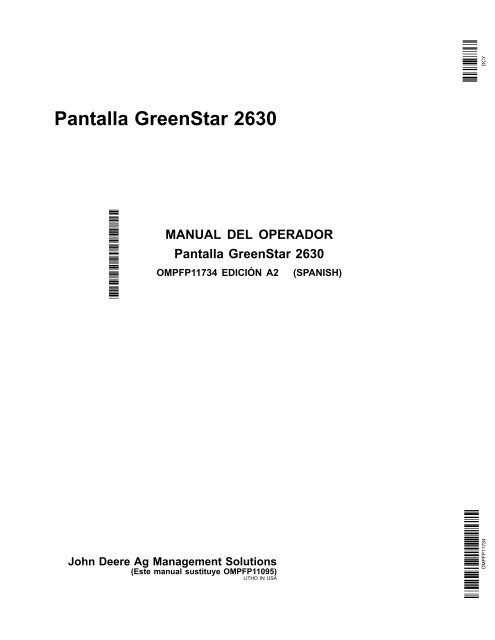Pantalla GreenStar 2630 - StellarSupport - John Deere
Pantalla GreenStar 2630 - StellarSupport - John Deere
Pantalla GreenStar 2630 - StellarSupport - John Deere
You also want an ePaper? Increase the reach of your titles
YUMPU automatically turns print PDFs into web optimized ePapers that Google loves.
<strong>Pantalla</strong> <strong>GreenStar</strong> <strong>2630</strong><br />
*OMPFP11734*<br />
MANUAL DEL OPERADOR<br />
<strong>Pantalla</strong> <strong>GreenStar</strong> <strong>2630</strong><br />
OMPFP11734 EDICIÓN A2 (SPANISH)<br />
<strong>John</strong> <strong>Deere</strong> Ag Management Solutions<br />
(Este manual sustituye OMPFP11095)<br />
LITHO IN USA<br />
DCY<br />
OMPFP11734
www.<strong>StellarSupport</strong>.com<br />
Introducción<br />
NOTA: Las funciones del producto podrían no estar plenamente representadas en este documento debido a cambios en el producto<br />
sucedidos tras la impresión. Leer las versiones más recientes del Manual del operador y la Guía de referencia rápida antes de<br />
emplear el sistema. Para obtener una copia, consultar al distribuidor o visitar www.<strong>StellarSupport</strong>.com.<br />
Leer este manual<br />
Antes de usar la pantalla o el software, familiarizarse<br />
con los componentes y los procedimientos<br />
necesarios para el uso correcto y con seguridad.<br />
IMPORTANTE: Los siguientes componentes<br />
<strong>GreenStar</strong> no tienen protección contra<br />
OUO6050,0000FB1 -63-10AUG10-1/1<br />
la intemperie y sólo deben usarse en<br />
vehículos con cabina. El uso incorrecto<br />
puede anular la garantía.<br />
• <strong>Pantalla</strong> <strong>GreenStar</strong> original y procesador móvil<br />
• <strong>Pantalla</strong>s <strong>GreenStar</strong><br />
• Juego de dirección AutoTrac Universal<br />
JS56696,0000491 -63-04JUN10-1/1<br />
021012<br />
PN=2
Página<br />
Seguridad<br />
Reconocer los avisos de seguridad....................05-1<br />
Distinguir los mensajes de seguridad.................05-1<br />
Observar los mensajes de seguridad.................05-1<br />
Mantenimiento seguro........................................05-2<br />
Manejo seguro de componentes<br />
electrónicos y soportes ..................................05-2<br />
Funcionamiento seguro de sistemas de guiado ..05-3<br />
Empleo correcto del cinturón de seguridad........05-3<br />
Leer manuales de uso de aperos ISOBUS ........05-3<br />
Evitar accidentes al retroceder con la máquina ..05-4<br />
Etiquetas de seguridad<br />
Advertencia de apero detectado.........................10-1<br />
Sistema de guiado automático detectado ..........10-1<br />
Etiquetas de seguridad de controles auxiliares ..10-1<br />
Cómo empezar<br />
Teoría de funcionamiento ...................................15-1<br />
Parte delantera de la pantalla.............................15-2<br />
Parte trasera de la pantalla ................................15-3<br />
Dispositivo USB..................................................15-3<br />
Control de la pantalla..........................................15-4<br />
Navegación secundaria de la pantalla................15-4<br />
Captura de imágenes de pantalla.......................15-5<br />
Diseño de la pantalla..........................................15-6<br />
Instalación<br />
Instalación en la mayoría de las<br />
máquinas preparadas para <strong>GreenStar</strong>...........20-1<br />
Instalación en un vehículo <strong>John</strong> <strong>Deere</strong><br />
con pantalla ISOBUS .....................................20-1<br />
Traslado de aplicaciones de aperos<br />
ISO entre dos pantallas compatibles<br />
con ISOBUS...................................................20-2<br />
Visualización de parámetros de varias<br />
pantallas.........................................................20-2<br />
Gestión del acceso de usuarios<br />
Gestión del acceso de usuarios—Teoría<br />
de funcionamiento.......................25-1<br />
Navegación de pantalla<br />
Encendido...........................................................30-1<br />
Índice<br />
Página<br />
Configuración de pantalla<br />
Activaciones de software de la pantalla .............35-1<br />
Obtención del código de activación y<br />
activación del software en la pantalla ............35-1<br />
Gestión de activaciones .....................................35-2<br />
<strong>Pantalla</strong><br />
tecla variable de pantalla (F)..........................35-3<br />
Control de brillo de la pantalla............................35-6<br />
Tecla variable Parámetros (G) .......................35-7<br />
Tecla variable de diagnostico (I).....................35-8<br />
Calculadora ........................................................35-9<br />
Administrador de configuración<br />
Administrador de configuración..........................40-1<br />
Configuración de páginas RUN múltiples...........40-5<br />
Generalidades de <strong>GreenStar</strong><br />
Contrato de licencia ...........................................45-1<br />
Botón GREENSTAR 3 PRO ...............................45-1<br />
Asistente de configuración .................................45-2<br />
Tecla programable EQUIPO...............................45-3<br />
Fichas de MÁQUINA y APERO..........................45-4<br />
Configuración de la máquina..............................45-5<br />
Configuración del apero .....................................45-8<br />
Tecla programable de recursos/condiciones ....45-14<br />
Campos ............................................................45-14<br />
Localizador de campo ......................................45-15<br />
Eliminación y cambio de nombre de<br />
Cliente, Granja y Campo..............................45-15<br />
Tecla programable Trazado de mapas .............45-16<br />
Ficha MAPAS ...................................................45-16<br />
Ficha Límites ....................................................45-22<br />
Eliminación y cambio de nombre de límites .....45-24<br />
Límite de cabecero de compensación<br />
por conducir .................................................45-25<br />
Límite de compensación superior e inferior......45-27<br />
Límite de compensación constante..................45-30<br />
Ficha FLAGS....................................................45-31<br />
Guiado<br />
Leer este manual................................................50-1<br />
Sistemas de guiado............................................50-1<br />
tecla variable GUIADO .......................................50-2<br />
Ficha VIEW.........................................................50-3<br />
Vista móvil de mapa y vista en perspectiva........50-7<br />
Manual original. Todas las informaciones, ilustraciones y especificaciones<br />
recogidas en este manual son las más actuales, disponibles hasta la<br />
fecha de publicación. <strong>John</strong> <strong>Deere</strong> se reserva el derecho de introducir<br />
modificaciones técnicas sin previo aviso.<br />
i<br />
COPYRIGHT © 2012<br />
DEERE & COMPANY<br />
Moline, Illinois<br />
All rights reserved.<br />
A <strong>John</strong> <strong>Deere</strong> ILLUSTRUCTION ® Manual<br />
Continúa en la pág. siguiente<br />
021012<br />
PN=1
Página<br />
Mapas de pantalla completa...............................50-8<br />
Ficha de PARÁMETROS DE GUIADO...............50-9<br />
Vista de giro......................................................50-10<br />
Predictor de giro ...............................................50-10<br />
Registro de puntos de giro ...............................50-10<br />
Pronóstico de puntos de giro............................ 50-11<br />
Compensación de avance................................50-13<br />
Flecha de rumbo de vehículo ...........................50-13<br />
Ficha PARÁMETROS DE<br />
DESPLAZAMIENTO DE PASADA ...............50-15<br />
Sistema de monitoreo de señal StarFire ..........50-17<br />
Modo de buscador de hileras ...........................50-18<br />
Modo de pasada recta......................................50-18<br />
Modo de curva adaptable.................................50-25<br />
Modo de curva AB............................................50-41<br />
Modo de pasada en círculo ..............................50-49<br />
Modo de intercambio de pasadas ....................50-53<br />
Hileras guía ......................................................50-55<br />
Preparación de AutoTrac..................................50-58<br />
Precisión del sistema AutoTrac ........................50-76<br />
Tractores con AutoTrac ....................................50-78<br />
Pulverizadoras con AutoTrac ...........................50-80<br />
Cosechadoras con AutoTrac ............................50-82<br />
Cosechadoras de forraje<br />
autopropulsadas con AutoTrac ....................50-83<br />
Cosechadoras de caña de azúcar con<br />
AutoTrac.......................................................50-84<br />
AutoTrac Universal ...........................................50-85<br />
Monitor <strong>GreenStar</strong> original<br />
Sistemas compatibles.........................................55-1<br />
Funcionamiento del Monitor <strong>GreenStar</strong><br />
Original...........................................................55-1<br />
Monitor de rendimiento<br />
Monitor de rendimiento.......................................60-1<br />
Configuración del monitor de rendimiento..........60-2<br />
Funciones del UPM (MONITOR DE<br />
RENDIMIENTO UNIVERSAL) .......................60-2<br />
Fuentes de registro para el UPM........................60-5<br />
Fuentes de registro para el APM........................60-6<br />
Monitor de rendimiento.......................................60-7<br />
CALIBRACIÓN DEL MONITOR DE<br />
RENDIMIENTO ..............................................60-8<br />
Configuración del tractor para<br />
GPS DIRECTA o señal de radar<br />
basado en suelo (SOLAMENTE en<br />
vehículos a base de CAN) .............................60-9<br />
Sensor de radar con haz doble<br />
solamente (calibración automática) ...............60-9<br />
Calibración de radar de haz doble....................60-10<br />
CONVALIDACIÓN DE SEÑAL<br />
DE CONEXIÓN DEL RADAR<br />
(SOLAMENTE EN MODO CON UPM) ........60-10<br />
VISTA DE TOTALES DEL MONITOR<br />
DE RENDIMIENTO ......................................60-12<br />
MONITOR DE RENDIMIENTO<br />
AVANZADO (APM).......................................60-15<br />
Índice<br />
ii<br />
Página<br />
Funciones adicionales disponibles en<br />
modo de APM ..............................................60-18<br />
Documentación<br />
Sin documentación de GPS ...............................65-1<br />
Activación y desactivación de documentación ...65-1<br />
Cómo se organizan los datos en la<br />
documentación...............................................65-1<br />
Tecla programable DOCUMENTACION .............65-2<br />
Notas de campo y tarea .....................................65-3<br />
Operaciones .......................................................65-4<br />
Controladores.....................................................65-5<br />
Retiro, inhabilitación y habilitación de<br />
operaciones....................................................65-5<br />
Uso de documentación con sembradoras..........65-6<br />
Uso de Documentación con<br />
sembradoras/carros neumáticos..................65-13<br />
Detalles del producto de<br />
siembra—Europa solamente........................65-16<br />
Uso de Documentación con una caja<br />
seca/SpreadStar ..........................................65-19<br />
Detalles del producto de<br />
aplicación—Europa solamente ....................65-21<br />
Mezclas de tanque ...........................................65-23<br />
Visualización de mezclas de tanque<br />
bloqueadas...................................................65-26<br />
Documentación de cosecha .............................65-27<br />
Configuración de documentación de cosecha ..65-28<br />
Configuración de monitor de cosecha..............65-31<br />
Configuración de máquina para cosecha.........65-35<br />
Configuración rápida para cosechadoras.........65-38<br />
Calibración de rendimiento de Harvest<br />
Monitor .........................................................65-47<br />
Compensación de humedad de<br />
Harvest Monitor............................................65-50<br />
Configuración de Harvest Monitor para<br />
algodón ........................................................65-53<br />
Calibración de Harvest Monitor para algodón ..65-58<br />
Operación de labranza .....................................65-62<br />
Prescripciones basadas en mapas...................65-63<br />
Convertidor de Shapefile..................................65-65<br />
Conexión de controladores de terceros............65-69<br />
Documentación/prescripciones<br />
simultáneas con controladores <strong>John</strong><br />
<strong>Deere</strong> y de terceros......................................65-70<br />
Otra operación..................................................65-70<br />
Gestión de aguas superficiales ........................65-70<br />
Totales<br />
Botón de TOTALES ............................................70-1<br />
Totales de cosecha.............................................70-2<br />
Descripción general............................................70-3<br />
Configuración de totales en página de inicio......70-3<br />
Configuración de totales.....................................70-3<br />
Vista de datos actuales de cosecha ...................70-6<br />
Campaña............................................................70-6<br />
Control de solape ...............................................70-7<br />
Registro de datos de carga ................................70-7<br />
Continúa en la pág. siguiente<br />
021012<br />
PN=2
Página<br />
Agregado a una carga existente.........................70-9<br />
Consejos adicionales sobre las cargas ..............70-9<br />
Vista de informes de totales actuales.................70-9<br />
Vista de informes de totales filtrados................ 70-11<br />
Control de secciones de <strong>John</strong> <strong>Deere</strong><br />
Teoría de funcionamiento ...................................75-1<br />
Compatibilidad....................................................75-1<br />
Límites................................................................75-1<br />
Mapa de cobertura .............................................75-1<br />
Precisión.............................................................75-2<br />
Limitaciones del Control de secciones ...............75-3<br />
Configuración obligatoria....................................75-4<br />
Botón de Control de secciones...........................75-4<br />
Resumen ............................................................75-5<br />
Barra de estado de secciones............................75-5<br />
Ver según operación...........................................75-6<br />
Dosis y secciones...............................................75-6<br />
Parámetros.........................................................75-7<br />
Parámetros de solape ........................................75-8<br />
Parámetros de activación y desactivación .........75-9<br />
Habilitación.......................................................75-10<br />
Comprendiendo los parámetros de<br />
activación y desactivación de control<br />
de secciones ................................................ 75-11<br />
Indicaciones de diagnóstico .............................75-14<br />
Hoja rápida de ajustes de control de<br />
secciones—Métrico......................................75-16<br />
Hoja rápida de ajustes de control de<br />
secciones—SAE ..........................................75-18<br />
Aperos ISO<br />
Advertencia de apero detectado.........................80-1<br />
Funcionamiento de aperos ISO..........................80-1<br />
Aperos ISO.........................................................80-1<br />
Aperos ISO múltiples..........................................80-3<br />
Carga de interfaz de usuario ..............................80-3<br />
Teclas programables ..........................................80-4<br />
Limpieza de datos ..............................................80-4<br />
Detección de aperos de <strong>John</strong> <strong>Deere</strong><br />
Teoría de funcionamiento ...................................85-1<br />
Detección de aperos...........................................85-1<br />
Parámetros de equipos <strong>GreenStar</strong>.....................85-1<br />
Apero conectado a máquina auxiliar ..................85-4<br />
Compensaciones y anchos del apero ................85-5<br />
Acceso remoto a pantalla<br />
Teoría de funcionamiento ...................................90-1<br />
Requisitos...........................................................90-1<br />
Sesión de acceso remoto a pantalla ..................90-2<br />
Localización de averías......................................90-4<br />
Información adicional..........................................90-5<br />
Controles auxiliares<br />
Etiquetas de seguridad de controles auxiliares ..95-1<br />
Alertas de controles auxiliares............................95-2<br />
Índice<br />
iii<br />
Página<br />
Tecla programable de controles auxiliares.....95-6<br />
Página de controles auxiliares—Asignación<br />
de funciones de apero ........................95-7<br />
Controles auxiliares—Mensajes de<br />
error de asignación ...................................... 95-11<br />
Controles auxiliares—Asignaciones<br />
preferidas .....................................................95-13<br />
Controles auxiliares—Conflictos y<br />
funciones inhabilitadas.................................95-14<br />
Designación de puerto COM<br />
¿Por qué es necesario designar el<br />
puerto COM?................................................100-1<br />
Configuración de puerto COM..........................100-2<br />
Parámetros de puerto COM .............................100-3<br />
Parámetros de puerto COM—Controladores<br />
de terceros ......................................100-4<br />
Visualización de la configuración del<br />
puerto COM..................................................100-6<br />
Desactivación de puerto COM..........................100-7<br />
Parámetros de puerto COM .............................100-8<br />
Sensor Yara N<br />
Sensor Yara N ..................................................105-1<br />
GreenSeeker®<br />
Parámetros de GPS ......................................... 110-1<br />
GreenSeeker .................................................... 110-2<br />
Sistema central de insecticida<br />
Sistema central de insecticida.......................... 115-1<br />
Conexión de receptores GPS RS-232<br />
Conexión de receptores GPS RS-232..............120-1<br />
Juego de grupo de cables para RS232............120-2<br />
Video<br />
Programa de video ...........................................125-1<br />
Instalación de video..........................................125-1<br />
Parámetros de video ........................................125-1<br />
Visualización de video ......................................125-3<br />
Ajuste de calidad de imágenes de video..........125-3<br />
Gestión de datos<br />
Teoría de funcionamiento .................................130-1<br />
Opciones de transferencia de datos.................130-2<br />
Exportación de datos de la pantalla .................130-3<br />
Importación de datos en la pantalla..................130-4<br />
Importación de prescripciones globales<br />
o Shapefile ...................................................130-5<br />
Ejemplo 1 – Importación y exportación<br />
de datos de documentación .........................130-6<br />
Ejemplo 2 – Copia de seguridad de<br />
datos de documentación ..............................130-7<br />
Ejemplo 3 – Transferencia de líneas<br />
de guiado .....................................................130-7<br />
Continúa en la pág. siguiente<br />
021012<br />
PN=3
Página<br />
Ejemplo 4 – Importación de<br />
prescripciones globales y archivos<br />
Shapefile ......................................................130-8<br />
Ejemplo 5 – Modificación de un perfil...............130-8<br />
Transferencia de datos entre dos pantallas .....130-8<br />
Opciones de eliminación de datos....................130-9<br />
Detalles de tipos de datos ..............................130-10<br />
Sugerencias para localización de<br />
averías en USB ..........................................130-10<br />
Alarma – Datos de configuración de<br />
<strong>GreenStar</strong> no válidos ................................. 130-11<br />
Alarma - Información de configuración<br />
de <strong>GreenStar</strong> corrupta ...............................130-12<br />
Actualización de software<br />
Descarga de versiones actualizadas<br />
de software...................................................135-1<br />
Cómo determinar la versión de<br />
software de la pantalla .................................135-1<br />
Actualización de la pantalla y<br />
componentes del sistema ............................135-2<br />
Localización de averías y diagnóstico<br />
Centro de mensajes .........................................140-1<br />
Visualización de indicaciones básicas<br />
de diagnóstico ..............................................140-6<br />
Restablecimiento de la pantalla........................140-6<br />
Lista de comprobación previa a la<br />
temporada de siembra .................................140-6<br />
Lista de comprobación previa a la<br />
temporada para guiado ................................140-7<br />
Lista de comprobación previa a la<br />
temporada de control de secciones<br />
para sembradoras ........................................140-7<br />
Preguntas más frecuentes................................140-8<br />
Reprogramación de códigos de error............. 140-11<br />
<strong>Pantalla</strong>s de alarmas......................................140-12<br />
Alarmas de controlador de tareas ..................140-13<br />
Direcciones de diagnóstico.............................140-16<br />
Códigos de diagnóstico ..................................140-18<br />
Cuadros desplegables de códigos de<br />
error—Software básico de la plataforma....140-19<br />
Cuadros desplegables de códigos de<br />
error—Software de documentación ...........140-21<br />
Diagnósticos de <strong>GreenStar</strong> ............................140-22<br />
Modo de repetición.........................................140-22<br />
Alarmas de guiado..........................................140-23<br />
Cuadros emergentes de códigos de<br />
error—Software de guiado .........................140-25<br />
Mensajes de desactivación de AutoTrac........140-26<br />
Especificaciones<br />
Nombre de dispositivo, Dirección de<br />
fuente y Directorio de archivos.....................145-1<br />
Designación de clavijas de<br />
componentes del sistema <strong>GreenStar</strong>...........145-2<br />
Designación de conector de 26 clavijas<br />
(V1) de pantalla............................................145-3<br />
Declaración de homologación de la UE ...........145-4<br />
Índice<br />
iv<br />
Página<br />
Glosario<br />
Glosario de términos ........................................150-1<br />
021012<br />
PN=4
Reconocer los avisos de seguridad<br />
Este es el símbolo de seguridad de alerta. Al observar este<br />
símbolo en la máquina o en este manual, sea consciente<br />
de que existe un riesgo para su seguridad personal.<br />
Observe las instrucciones de seguridad y manejo seguro<br />
de la máquina.<br />
Distinguir los mensajes de seguridad<br />
Los mensajes PELIGRO, ADVERTENCIA o ATENCIÓN<br />
se identifican por el símbolo preventivo de seguridad. El<br />
mensaje de PELIGRO indica alto riesgo de accidentes.<br />
Los mensajes de PELIGRO o ADVERTENCIA aparecen<br />
en todas las zonas de peligro de la máquina. El mensaje<br />
de ATENCIÓN informa sobre medidas de seguridad<br />
generales. ATENCIÓN también indica normas de<br />
seguridad en esta publicación.<br />
Observar los mensajes de seguridad<br />
Leer cuidadosamente todos los mensajes de seguridad<br />
en este manual y en las etiquetas de seguridad de<br />
la máquina. Mantener las etiquetas de seguridad<br />
correspondientes en buen estado. Sustituir las etiquetas<br />
deterioradas o perdidas. Comprobar que los nuevos<br />
componentes del equipo y los repuestos contengan<br />
las etiquetas de seguridad actualmente en uso. Si<br />
necesita etiquetas de seguridad de repuesto, pídalas a su<br />
concesionario <strong>John</strong> <strong>Deere</strong>.<br />
Puede que este manual no contenga información de<br />
seguridad adicional sobre partes y componentes de<br />
proveedores ajenos a <strong>John</strong> <strong>Deere</strong>.<br />
Aprenda a utilizar correctamente la máquina y sus<br />
mandos. No permita que nadie use la máquina sin haber<br />
sido instruido.<br />
Mantener la máquina en buenas condiciones de trabajo.<br />
Cualquier modificación no autorizada puede menoscabar<br />
Seguridad<br />
05-1<br />
T81389 —UN—07DEC88<br />
DX,ALERT -63-29SEP98-1/1<br />
TS187 —63—27JUN08<br />
DX,SIGNAL -63-03MAR93-1/1<br />
el funcionamiento y/o seguridad de la máquina y acortar<br />
su vida útil.<br />
Si no se entiende alguna parte de este manual y precisa<br />
ayuda, ponerse en contacto con el concesionario <strong>John</strong><br />
<strong>Deere</strong>.<br />
TS201 —UN—23AUG88<br />
DX,READ -63-16JUN09-1/1<br />
021012<br />
PN=7
Mantenimiento seguro<br />
Familiarizarse con los procedimientos de mantenimiento<br />
antes de efectuar los trabajos. La zona de trabajo debe<br />
estar limpia y seca.<br />
No efectuar ningún trabajo de engrase, reparación o ajuste<br />
con el motor en marcha. Mantener las manos, pies y ropa<br />
siempre lejos de componentes móviles. Poner todos los<br />
mandos en punto muerto para aliviar la presión. Bajar<br />
hasta el suelo todos los equipos. Detener el motor. Retirar<br />
la llave de contacto. Esperar a que se enfríe el motor.<br />
Apoyar cuidadosamente todos los elementos de la<br />
máquina que se levantan para efectuar trabajos de<br />
mantenimiento.<br />
Todos los componentes deben estar en buen<br />
estado y correctamente instalados. Reparar daños<br />
inmediatamente. Cambiar cualquier pieza desgastada o<br />
rota. Mantener todos los componentes de la máquina<br />
limpios de grasa, aceite y suciedad acumulada.<br />
Al tratarse de equipos autopropulsados, desconectar el<br />
cable de masa de la batería antes de intervenir en los<br />
componentes del sistema eléctrico o antes de realizar<br />
trabajos de soldadura en la máquina.<br />
Al tratarse de equipos arrastrados, desconectar los<br />
grupos de cables del tractor antes de intervenir en los<br />
componentes del sistema eléctrico o antes de realizar<br />
trabajos de soldadura en la máquina.<br />
Manejo seguro de componentes electrónicos<br />
y soportes<br />
Sufrir una caída durante la instalación y separación de<br />
componentes electrónicos del equipo puede causar<br />
lesiones graves. Utilizar una escalera o plataforma para<br />
alcanzar cada punto de montaje. Asegurarse de apoyar<br />
los pies y las manos de forma segura sobre peldaños y<br />
asideros. No instalar ni retirar componentes si ha llovido<br />
o si hay hielo.<br />
Emplear a un escalador certificado para instalar una<br />
estación base de RTK en una torre u otra estructura alta<br />
o para dar servicio a la misma en estas condiciones.<br />
Al instalar o realizar trabajos de mantenimiento en un<br />
mástil receptor de posicionamiento global sobre un apero,<br />
utilizar las técnicas de elevación apropiadas y un equipo<br />
de seguridad. El mástil pesa mucho y puede ser difícil de<br />
Seguridad<br />
05-2<br />
TS218 —UN—23AUG88<br />
DX,SERV -63-17FEB99-1/1<br />
manejar. Se necesitan dos personas para alcanzar los<br />
puntos de montaje no accesibles desde el suelo o desde<br />
una plataforma de servicio.<br />
TS249 —UN—23AUG88<br />
DX,WW,RECEIVER -63-24AUG10-1/1<br />
021012<br />
PN=8
Funcionamiento seguro de sistemas de<br />
guiado<br />
No usar sistemas de guiado en carreteras. Siempre<br />
apagar (desactivar) los sistemas de guiado antes de entrar<br />
a una carretera. No intentar encender (activar) un sistema<br />
de guiado mientras se transporta en una carretera.<br />
Los sistemas de guiado han sido diseñados para auxiliar<br />
al operador a efectuar operaciones en campo de modo<br />
más eficaz. El operador siempre es responsable de guiar<br />
la máquina.<br />
Los sistemas de guiado incluyen todo programa que<br />
controle de modo automático la dirección del vehículo.<br />
Esto incluye, pero no se limita a AutoTrac, iGuide, iTEC<br />
Pro, ATU y RowSense.<br />
Para evitar lesionar al operador y a las personas en la<br />
cercanía:<br />
Empleo correcto del cinturón de seguridad<br />
Ponerse el cinturón de seguridad siempre que se trabaja<br />
con una máquina equipada con estructura protectora<br />
contra vuelcos (ROPS) o con cabina para minimizar las<br />
consecuencias de un accidente, p.e. el vuelco de la<br />
máquina.<br />
Cuando se trabaja con una máquina sin estructura<br />
protectora contra vuelcos (ROPS) o sin cabina, no<br />
ponerse un cinturón de seguridad.<br />
Sustituir el cinturón completo cuando la tornillería de<br />
fijación, el dispositivo de cierre o de arrollamiento y el<br />
cinturón mismo presenten indicios de daños o desgaste.<br />
Revisar el cinturón de seguridad y sus elementos de<br />
fijación por lo menos una vez al año. restar atención a<br />
tornillería floja o a daños del cinturón como p.e. cortes,<br />
zonas deshilachadas o de roce, desgaste extremo o<br />
Leer manuales de uso de aperos ISOBUS<br />
Además de para aplicaciones <strong>GreenStar</strong>, esta pantalla<br />
podrá usarse como visualización para cualquier apero<br />
que cumpla la norma ISO 11783. Incluye funciones de<br />
mando para controlar aperos ISOBUS. Cuando se usa<br />
de este modo, la información y las funciones de control<br />
de aperos visibles en la pantalla son proporcionadas por<br />
el apero y son responsabilidad del fabricante del apero.<br />
Seguridad<br />
05-3<br />
• Nunca subir ni bajar de un vehículo que está en<br />
movimiento.<br />
• Verificar que la máquina, el apero y el sistema de<br />
guiado estén debidamente configurados. Si se está<br />
usando iTEC Pro, verificar que se hayan definido<br />
límites precisos.<br />
• Permanecer alerta y prestar atención al entorno<br />
circundante.<br />
• Tomar control del volante de la dirección cuando sea<br />
necesario para evitar peligros en el campo, personas<br />
en las inmediaciones, equipos y otros obstáculos.<br />
• Detener el funcionamiento si las condiciones de poca<br />
visibilidad perjudican la capacidad de manejar la<br />
máquina o de identificar a personas u obstáculos en la<br />
trayectoria de la máquina.<br />
• Tomar en cuenta las condiciones del campo, la<br />
visibilidad y la configuración del vehículo al seleccionar<br />
la velocidad de avance.<br />
JS56696,0000970 -63-10MAY11-1/1<br />
inusitado y descoloración. Sustituir sólo por piezas de<br />
recambio aprobadas para su máquina. En caso de dudas,<br />
consulte con su concesionario <strong>John</strong> <strong>Deere</strong>.<br />
TS205 —UN—23AUG88<br />
DX,ROPS1 -63-07JUL99-1/1<br />
Algunas de estas funciones del apero podrían suponer<br />
un riesgo para el operador u otras personas. Lea el<br />
manual de uso proporcionado por el fabricante del apero<br />
y observe todos los mensajes de seguridad del manual y<br />
del apero antes de su uso.<br />
NOTA: ISOBUS se refiere a la norma ISO 11783<br />
DX,WW,ISOBUS -63-19AUG09-1/1<br />
021012<br />
PN=9
Evitar accidentes al retroceder con la<br />
máquina<br />
Antes de poner la máquina en marcha, asegurarse de<br />
que no se encuentra nadie en las inmediaciones de la<br />
máquina. Darse la vuelta y mirar directamente para<br />
obtener mejor visibilidad. Si se maniobra la máquina en<br />
una zona estrecha de visibilidad insuficiente, una persona<br />
desde fuera deberá dar indicaciones al conductor.<br />
No confiar en la cámara de visión trasera para determinar<br />
si hay personas detrás de la máquina. El sistema<br />
de marcha atrás puede verse afectado por diversas<br />
condiciones ambientales, el funcionamiento del tractor y<br />
por el estado de mantenimiento de la máquina.<br />
Seguridad<br />
05-4<br />
PC10857XW —UN—24JUN10<br />
DX,AVOID,BACKOVER,ACCIDENTS -63-30AUG10-1/1<br />
021012<br />
PN=10
Advertencia de apero detectado<br />
Este mensaje aparece cuando el sistema detecta un<br />
apero ISOBUS. Para más información, ver LEER LOS<br />
MANUALES DEL OPERADOR PARA LOS APEROS<br />
ISOBUS en la sección Seguridad.<br />
Sistema de guiado automático detectado<br />
Este mensaje aparece durante el arranque en los<br />
vehículos que tienen el sistema de guiado automático<br />
instalado.<br />
Etiquetas de seguridad de controles<br />
auxiliares<br />
Control auxiliar detectado<br />
Etiquetas de seguridad<br />
RN38933,0000134 -63-21SEP11-1/1<br />
RN38933,0000135 -63-21SEP11-1/1<br />
Este mensaje aparece cuando el sistema detecta un<br />
control auxiliar. Pulsar la tecla de "Entrar" F para avanzar<br />
a la página inicial. Se puede avanzar a la página de<br />
Controles auxiliares por medio de pulsar la tecla de<br />
"Controles" G para examinar o cambiar la designación<br />
de los controles auxiliares.<br />
Si se selecciona “Inhabilitar” (selección predeterminada),<br />
todos los controles auxiliares quedarán inhabilitados.<br />
Si se selecciona “Habilitar”, todos los controles auxiliares<br />
quedarán inhabilitados. PC13154 —63—17FEB11<br />
10-1<br />
Continúa en la pág. siguiente RN38933,0000136 -63-21SEP11-1/4<br />
PC13149 —63—17FEB11<br />
PC13157 —63—17FEB11<br />
021012<br />
PN=11
Configuración de control auxiliar cambiada<br />
Este mensaje aparece cuando el sistema detecta un<br />
control auxiliar y un cambio de la configuración durante un<br />
periodo de ejecución (p. ej. se ha añadido un apero y/o<br />
una entrada adicional). Pulsar la tecla de "Entrar" F para<br />
avanzar a la página inicial. Se puede avanzar a la página<br />
de Controles auxiliares por medio de pulsar la tecla de<br />
"Controles" G para examinar o cambiar la designación<br />
de los controles auxiliares.<br />
Control auxiliar habilitado<br />
Este mensaje aparece cuando el operador habilita el<br />
control auxiliar manualmente. Pulsar la tecla de "Entrar"<br />
F para avanzar a la página inicial. Se puede avanzar a<br />
la página de Controles auxiliares por medio de pulsar<br />
la tecla de "Controles" G para examinar o cambiar la<br />
designación de los controles auxiliares.<br />
Control auxiliar habilitado<br />
Este mensaje aparece cuando se habilita manualmente<br />
un control auxiliar sin que todas las asignaciones se<br />
hayan completado satisfactoriamente. Pulsar la tecla de<br />
"Entrar" F para avanzar a la página inicial. Se puede<br />
avanzar a la página de Controles auxiliares por medio de<br />
pulsar la tecla de "Controles" G para examinar o cambiar<br />
la designación de los controles auxiliares.<br />
IMPORTANTE: Si se pulsa la tecla de "Entrar" (F),<br />
el apero sólo responde a los controles cuyas<br />
asignaciones se han completado con éxito.<br />
Sin embargo, aún existen asignaciones que<br />
no se han completado. Es necesario examinar<br />
la vista de asignación de controles auxiliares<br />
por medio de pulsar la tecla G de "Controles"<br />
y completar todas las asignaciones antes de<br />
habilitar los controles auxiliares.<br />
Etiquetas de seguridad<br />
10-2<br />
PC13155 —63—17FEB11<br />
RN38933,0000136 -63-21SEP11-2/4<br />
PC13146 —63—17FEB11<br />
RN38933,0000136 -63-21SEP11-3/4<br />
PC13153 —63—17FEB11<br />
RN38933,0000136 -63-21SEP11-4/4<br />
021012<br />
PN=12
Teoría de funcionamiento<br />
IMPORTANTE: Es importante seguir las pautas de<br />
empleo correcto con la pantalla táctil de la GS3<br />
<strong>2630</strong>. Nunca tocar la pantalla táctil con un objeto<br />
más duro o más afilado que la punta del dedo<br />
(pluma, punta de lápiz o cualquier tipo de objeto<br />
metálico). La presión excesiva también puede<br />
dañar los componentes internos y anular la<br />
garantía de la pantalla táctil. Las presiones leves<br />
aplicadas continuamente pueden perjudicar<br />
la confiabilidad de la pantalla táctil.<br />
La pantalla se usa fundamentalmente como interfase del<br />
operador para aplicaciones de guiado y documentación.<br />
El punto de navegación primario es la pantalla táctil, que<br />
le permite al operador introducir información tocando<br />
la pantalla. La <strong>2630</strong> también puede usar el control de<br />
pantalla que permite usar botones y una ruedecilla para<br />
ingresar información.<br />
Software básico <strong>GreenStar</strong><br />
La pantalla cuenta con un conjunto de funciones de<br />
software básico estándar:<br />
• Guiado manual<br />
• Documentación (campo y cosecha)<br />
• Trazado de mapas en pantalla<br />
• Prescripciones<br />
• Funciones de ISOBUS VT<br />
Cuando está conectado a un receptor GPS, el sistema<br />
permite al operador conducir el vehículo con la ayuda<br />
de un GPS. Cuando se combina con una activación de<br />
AutoTrac opcional y un conjunto de dirección de vehículo,<br />
el sistema puede guiar la máquina automáticamente en<br />
el campo.<br />
Se puede usar documentación para registrar datos<br />
vinculados con coordenadas de GPS. En algunas<br />
máquinas, las dosis, el rendimiento, el ancho del apero y<br />
otros datos se graban del bus de CAN del vehículo. Estas<br />
pantallas también se pueden conectar a determinados<br />
controladores de otros proveedores para registrar la<br />
información de dosis. Estos datos se recolectan en<br />
memoria de la pantalla y se pueden descargar por medio<br />
Cómo empezar<br />
15-1<br />
de una tarjeta USB en software de escritorio para producir<br />
cálculos e informes de actividades en el campo.<br />
NOTA: Los controladores de terceros son los que<br />
usan conexiones RS232 (Field Doc Connect) y<br />
controladores ISOBUS que pueden funcionar<br />
como controladores de tareas.<br />
El trazado de mapas en pantalla usa un GPS y una fuente<br />
de grabación para crear mapas de las actividades en el<br />
campo en tiempo real. Los operadores pueden ver las<br />
zonas del campo o los mapas "tal como se aplicó" que<br />
han cubierto.<br />
La función de monitor <strong>GreenStar</strong> original se puede usar<br />
para accionar aperos <strong>John</strong> <strong>Deere</strong> seleccionados del<br />
modo en que se los usaría normalmente con la pantalla<br />
<strong>GreenStar</strong> original. La pantalla <strong>2630</strong> también se puede<br />
montar en tándem con una pantalla <strong>GreenStar</strong> original.<br />
La pantalla <strong>2630</strong> tiene un monitor de rendimiento integral<br />
que puede servir para registrar datos de superficie y otros<br />
datos basados en el ancho del apero y la velocidad de<br />
avance del mismo.<br />
La pantalla también se puede usar en máquinas que<br />
satisfacen el nivel 2 de implementación de la ISO 11783.<br />
El propósito de la ISO 11783 es habilitar las unidades<br />
electrónicas para que se comuniquen entre ellas<br />
proporcionando un sistema estandarizado que es fácil<br />
de leer y entender. El operador puede utilizar la pantalla<br />
como monitor del rendimiento del tractor y como monitor<br />
para un apero que satisface la norma ISO 11783.<br />
Las actualizaciones de software se publican en<br />
www.<strong>StellarSupport</strong>.com. Cada pantalla también se<br />
provee con un CD de actualización inmediata de<br />
<strong>GreenStar</strong>. La aplicación de actualización inmediata se<br />
puede instalar en una PC conectada a Internet, y alerta al<br />
usuario cuando hay actualizaciones disponibles para la<br />
pantalla. El programa de actualización inmediata guía al<br />
usuario a través del proceso de descarga. La descarga<br />
se almacena en una tarjeta USB, que se inserta en la<br />
pantalla para completar la actualización.<br />
CZ76372,0000285 -63-12JAN11-1/1<br />
021012<br />
PN=13
Parte delantera de la pantalla<br />
El diodo fotoemisor (B) indica el modo de alimentación<br />
de la pantalla:<br />
La barra de progreso de arranque en frío es de color<br />
negro con fondo amarillo.<br />
El arranque en frío sucede cuando la pantalla GS3<br />
ha estado apagada por más de 6 horas o si pierde la<br />
alimentación no conmutada. Requiere 60-80 segundos<br />
para arrancar.<br />
La barra de progreso de arranque en caliente es de<br />
color amarillo con fondo negro.<br />
El arranque en caliente sucede si la pantalla GS3 estuvo<br />
funcionando en las últimas 6 horas y NO ha perdido<br />
la alimentación sin conmutar durante el período de<br />
inactividad. Requiere 20-30 segundos para arrancar.<br />
Apagado o modo de espera Diodo fotoemisor de color<br />
anaranjado.<br />
IMPORTANTE: Si el diodo fotoemisor DESTELLA<br />
ANARANJADO y la pantalla está en blanco,<br />
se ha detectado una temperatura fuera del<br />
intervalo admisible. Apagar la máquina para<br />
evitar que la pantalla sufra daños.<br />
Gama de temperatura de funcionamiento<br />
-20° a 70°C (-4° a 158°F)<br />
Temperatura de almacenamiento<br />
-40° a 85°C (-40° a 185°F)<br />
El diodo fotoemisor se ilumina verde cuando la pantalla<br />
está encendida y anaranjado cuando está arrancando o<br />
apagándose. Si el diodo fotoemisor se ilumina ROJO,<br />
la unidad no está en condiciones de funcionamiento.<br />
Apagar la máquina. La pantalla ha detectado un error<br />
o una condición anormal y está intentando recuperar el<br />
funcionamiento normal.<br />
IMPORTANTE: Siempre limpiar la pantalla con la<br />
alimentación desconectada. Si se limpia la<br />
Cómo empezar<br />
15-2<br />
A—<strong>Pantalla</strong><br />
B—Diodo fotoemisor (luz de<br />
alimentación)<br />
pantalla<br />
C—Conexiones USB<br />
pantalla durante el funcionamiento, podrían<br />
pulsarse botones accidentalmente.<br />
Para limpiar la pantalla, apagarla y limpiarla con un paño<br />
suave rociado con un limpiador sin amoníaco, tal como el<br />
limpiador para vidrios o universal <strong>John</strong> <strong>Deere</strong>.<br />
La conexión de USB se usa para transferir datos desde<br />
y hacia la pantalla y también para actualizar el software.<br />
La mayor parte de las tarjetas de USB funcionan con la<br />
pantalla.<br />
NOTA: La pantalla tiene dos conexiones de USB<br />
por motivos de redundancia, en caso que uno<br />
de ellos falle. Sólo es posible introducir un<br />
dispositivo USB a la vez. Las conexiones de USB<br />
únicamente cumplen propósitos de transferencia<br />
de datos y reprogramación.<br />
PC12701 —UN—20JUL10<br />
CZ76372,0000283 -63-12JAN11-1/1<br />
021012<br />
PN=14
Parte trasera de la pantalla<br />
El lado trasero de la pantalla contiene:<br />
• Agujeros de montaje de la pantalla—para instalar en la<br />
escuadra en la máquina.<br />
• Punto de navegación secundaria—proporciona<br />
navegación de respaldo con la pantalla.<br />
• Conector de pantalla—conecta los enchufes del<br />
grupo de cables del vehículo con la pantalla para la<br />
alimentación y comunicación del sistema.<br />
• Conector de video—permite conectar una fuente de<br />
video a la pantalla.<br />
• Conexiones de USB—admite el dispositivo USB<br />
empleado para la recopilación de datos y el<br />
almacenamiento de parámetros seleccionados de la<br />
pantalla y del apero.<br />
NOTA: Se recomienda utilizar dispositivos USB<br />
adquiridos a través de un concesionario de<br />
<strong>John</strong> <strong>Deere</strong>. Los dispositivos USB de otros<br />
tipos podrían no ser compatibles.<br />
• Conector Ethernet—Con el uso de un adaptador, se<br />
podrá emplear un cable Ethernet en el futuro.<br />
• Conector USB—Con el uso de un adaptador, se podrá<br />
emplear un cable USB en el futuro.<br />
NOTA: El lado trasero de la pantalla tiene una<br />
etiqueta con el número de modelo y el número<br />
de serie de la pantalla.<br />
Dispositivo USB<br />
Requisitos de dispositivos USB para uso con<br />
pantallas <strong>John</strong> <strong>Deere</strong><br />
Se recomienda el uso exclusivo de dispositivos USB de<br />
marca <strong>John</strong> <strong>Deere</strong> obtenidos de concesionarios de <strong>John</strong><br />
<strong>Deere</strong>. Los dispositivos de otros tipos podrían no ser<br />
compatibles.<br />
Observar los requisitos siguientes del dispositivo USB:<br />
• Formato - Windows FAT o FAT32. La pantalla no<br />
reconoce el formato NTFS.<br />
• Capacidad - No existen límites específicos en cuanto a<br />
la capacidad de memoria de la unidad<br />
Cómo empezar<br />
15-3<br />
A—Agujeros de montaje de la<br />
pantalla<br />
B—Navegación secundaria<br />
C—Conector de pantalla<br />
principal<br />
D—Conector de video<br />
E—Conexiones USB<br />
F— Conector de Ethernet (uso<br />
futuro)<br />
G—Conector de USB (uso<br />
futuro)<br />
PC12702 —UN—20JUL10<br />
DK01672,00001A6 -63-30NOV11-1/1<br />
• Tipo de conexión - USB 2.0<br />
• Dimensiones máximas - 9,2 mm de grosor por 21,7 mm<br />
de ancho<br />
Prácticas óptimas<br />
• Esperar 10 segundos, porque los dispositivos USB<br />
de capacidad grande tardan cierto tiempo para ser<br />
reconocidos.<br />
• Utilizar un dispositivos USB que tenga una capacidad<br />
de 4 GB o más, de modo que se puedan almacenar<br />
varias copias de seguridad.<br />
• Eliminar todos los archivos del dispositivo USB que no<br />
están relacionados con las pantallas <strong>John</strong> <strong>Deere</strong>.<br />
CZ76372,000039A -63-07DEC11-1/1<br />
021012<br />
PN=15
Control de la pantalla<br />
ATENCIÓN: No montar el control de pantalla en<br />
el lado de las pantalla dobles (pantallas <strong>2630</strong> y<br />
<strong>GreenStar</strong> original). Esto bloquea la vista del<br />
operador y sobrecarga la escuadra. Montar el<br />
control de la pantalla en otro sitio.<br />
El control de la pantalla es el punto de navegación<br />
secundario en la pantalla <strong>GreenStar</strong>.<br />
El control de la pantalla contiene 10 teclas variables de<br />
acceso directo de la A a la J, la ruedecilla (A), el botón de<br />
entrar (B), el botón de anular (C) y el botón de menú (D).<br />
A—Ruedecilla<br />
B—Botón de entrar<br />
C—Botón de anular<br />
D—Botón de MENÚ<br />
Navegación secundaria de la pantalla<br />
Los controles secundarios de la pantalla consisten en<br />
cinco botones situados en el lado trasero de la pantalla.<br />
Proporcionan navegación de respaldo en el caso que los<br />
controles de pantalla primarios no se estén comunicando<br />
con la pantalla.<br />
El botón de entrar (A) y el botón de anular (D) funcionan del<br />
mismo modo que en los controles de pantalla primarios.<br />
La flecha arriba (B) y la flecha abajo (C) simulan el<br />
funcionamiento de la ruedecilla en el control de la pantalla.<br />
El botón RESTABLECER PANTALLA (E) restablece la<br />
pantalla sin desconectar y conectar la alimentación en el<br />
vehículo. Mantener pulsado por 3 segundos para reiniciar.<br />
A—Entrar<br />
B—Flecha arriba<br />
C—Flecha abajo<br />
D—Anular<br />
E—Restablecer pantalla<br />
Cómo empezar<br />
15-4<br />
Control de la pantalla<br />
Navegación secundaria de la pantalla<br />
PC8864 —UN—09JAN06<br />
CZ76372,000012E -63-13AUG10-1/1<br />
PC8580 —UN—17AUG05<br />
OUO6050,000229E -63-20NOV06-1/1<br />
021012<br />
PN=16
Captura de imágenes de pantalla<br />
El botón RESTABLECER PANTALLA (A) puede<br />
usarse para capturar imágenes de la pantalla <strong>2630</strong>.<br />
Pulsar el botón RESTABLECER PANTALLA (A) por<br />
aproximadamente un segundo.<br />
Cuando la imagen de la pantalla se captura con éxito, el<br />
diodo fotoemisor (de alimentación) delantero cambia a<br />
rojo y nuevamente a verde.<br />
Las imágenes capturadas en la pantalla se guardan en la<br />
memoria interna de la pantalla hasta que se las transfiere<br />
a un dispositivo Flash USB.<br />
NOTA: Para transferir las imágenes de pantalla a un<br />
dispositivo Flash USB, consultar las secciones<br />
OPCIONES PARA TRANSFERENCIA DE<br />
DATOS y EXPORTACIÓN DE DATOS DE LA<br />
PANTALLA en el presente manual.<br />
A—Restablecer pantalla<br />
Cómo empezar<br />
15-5<br />
Navegación secundaria de la pantalla<br />
PC13808 —UN—13JUN11<br />
JS56696,0000A28 -63-13JUN11-1/1<br />
021012<br />
PN=17
Diseño de la pantalla<br />
A—Inicio<br />
B—Menú<br />
C—Centro de mensajes<br />
D—Teclas programables<br />
NOTA: Las vistas ilustradas en las páginas siguientes<br />
se proporcionan como referencia solamente.<br />
Las vistas pueden diferir de las del sistema<br />
particular debido a la conexión de dispositivos<br />
opcionales y/o versiones del software.<br />
Las selecciones Inicio (A), Menú (B) y Centro de mensajes<br />
(C) aparecen en la mayoría de las vistas.<br />
• Inicio—Permite al operador ver la página inicial.<br />
Cómo empezar<br />
Diseño de la pantalla<br />
15-6<br />
E—Área de información de<br />
aplicaciones<br />
• Menú—Permite al operador ver una lista de las<br />
aplicaciones disponibles.<br />
• Centro de mensajes—Permite al operador ver los<br />
mensajes de advertencia e información de diagnóstico.<br />
(Ver CONFIGURACIÓN DE CENTRO DE MENSAJES<br />
en la sección Centro de mensajes de la pantalla.)<br />
La selección de una de las teclas programables (D)<br />
hará que aparezca una nueva página o que se inicie un<br />
proceso.<br />
PC8577 —UN—02NOV05<br />
CZ76372,0000297 -63-12JAN11-1/1<br />
021012<br />
PN=18
Instalación en la mayoría de las máquinas<br />
preparadas para <strong>GreenStar</strong><br />
A—Montajes de poste de esquina<br />
B—Tuercas mariposa (se usan 2)<br />
C—Conector para pantalla del vehículo<br />
D—Conector en la pantalla<br />
1. Apagar el motor.<br />
2. Fijar la escuadra a los montajes del poste de esquina<br />
(A).<br />
3. Fijar la pantalla a la escuadra con las tuercas mariposa<br />
(B) (incluidas con la pantalla).<br />
4. Enchufar el grupo de cables en el conector del poste<br />
de esquina (C) y al conector inferior de la parte trasera<br />
de la pantalla (D).<br />
Instalación en un vehículo <strong>John</strong> <strong>Deere</strong> con<br />
pantalla ISOBUS<br />
Se puede instalar una pantalla <strong>John</strong> <strong>Deere</strong> ISOBUS en<br />
el poste de esquina de un vehículo <strong>John</strong> <strong>Deere</strong> que tiene<br />
una pantalla compatible con ISOBUS en el apoyabrazos,<br />
tal como un Command Center 8R. Ejemplos de pantallas<br />
<strong>John</strong> <strong>Deere</strong> ISOBUS que pueden instalarse en los postes<br />
de esquina incluyen las GS2 1800, GS2 2100, GS2<br />
2600 y GS3 <strong>2630</strong>. Algunos programas se desactivan<br />
automáticamente en la pantalla del apoyabrazos porque<br />
los mismos no pueden ejecutarse en dos pantallas<br />
diferentes conectadas a un mismo bus CAN. El bus de<br />
apero puede activarse o desactivarse en la pantalla del<br />
apoyabrazos, según las preferencias del usuario.<br />
Instalación<br />
1. Apagar el vehículo.<br />
2. Conectar el grupo de cables de la pantalla al conector<br />
del poste de esquina y el conector de 26 clavijas en la<br />
parte trasera de la pantalla.<br />
3. Encender el vehículo. La pantalla del apoyabrazos<br />
puede visualizar un mensaje indicando que se ha<br />
detectado otra pantalla <strong>John</strong> <strong>Deere</strong>. En caso contrario,<br />
consultar el Manual del operador del vehículo para<br />
comprobar que los parámetros para uso de pantallas<br />
múltiples estén debidamente ajustados en la pantalla<br />
del apoyabrazos.<br />
4. Volver a arrancar el vehículo para que las dos<br />
pantallas se reinicien.<br />
Instalación<br />
20-1<br />
5. Colocar la pantalla en una posición cómoda para<br />
alcanzarla y que no obstruya la vista.<br />
IMPORTANTE: La pantalla deberá conectarse a<br />
fuentes de alimentación CONMUTADA y<br />
CONSTANTE. Esto permite que la pantalla<br />
se apague debidamente y guarde sus<br />
datos. Cuando la llave de contacto se gira<br />
a apagado, la pantalla visualiza el mensaje<br />
"Guardando ajustes".<br />
NOTA: La escuadra y el grupo de cables se venden<br />
por separado. Utiliza las mismas escuadras y<br />
grupos de cables que las pantallas GS2.<br />
OUO6050,000128E -63-19JUL10-1/1<br />
Cuando se encienden las dos pantallas, algunos<br />
programas estarán activados y otros desactivados en<br />
cada pantalla, como se indica en la tabla siguiente.<br />
Si el MODO de la pantalla del apoyabrazos, hallado<br />
en la página de Varias pantallas, se ha fijado en<br />
PERSONALIZADO y los programas no responden de<br />
la manera deseada, seleccionar RESTAURAR PARÁM.<br />
PREDETERM. en los parámetros de Varias pantallas de<br />
la pantalla del apoyabrazos.<br />
Aplicación <strong>Pantalla</strong> de poste <strong>Pantalla</strong> de<br />
apoyabrazos<br />
<strong>GreenStar</strong> ENC Desactivado<br />
Emulador de pantalla<br />
<strong>GreenStar</strong> original<br />
ENC Desactivado<br />
Bus de apero ENC Desactivado<br />
Programación de<br />
controladores<br />
ENC Desactivado<br />
Controlador de tareas ENC ENC<br />
Configuración predeterminada de varias pantallas<br />
El bus de apero es el único programa que el usuario<br />
puede activar o desactivar en la pantalla del apoyabrazos.<br />
Desactivar el bus de apero para que todas las aplicaciones<br />
de aperos ISO se trasladen a la otra pantalla.<br />
NOTA: La pantalla del apoyabrazos podría no funcionar<br />
correctamente si se conecta una pantalla de otro<br />
fabricante al bus de apero. Se recomienda instalar<br />
un segundo bus CAN si se experimentan problemas.<br />
CZ76372,000028F -63-12JAN11-1/1<br />
021012<br />
PN=19
Traslado de aplicaciones de aperos ISO entre<br />
dos pantallas compatibles con ISOBUS<br />
Cuando se instala la pantalla en vehículos <strong>John</strong> <strong>Deere</strong><br />
recientes con pantalla compatible con ISOBUS instalada<br />
en el apoyabrazos, los aperos ISO pueden aparecer<br />
en cualquiera de las pantallas. En cada pantalla,<br />
seleccionar Menú para hallar los iconos de los aperos<br />
ISO conectados, tales como SeedStar2, receptor StarFire<br />
o controlador de dosis GS. Hay dos maneras posibles de<br />
trasladar las aplicaciones de aperos ISO a la otra pantalla.<br />
Algunos aperos ISO están diseñados de modo que llevan<br />
un registro de la última pantalla en la cual aparecen y<br />
retornan a dicha pantalla cuando se arranca el vehículo.<br />
Estos aperos pueden trasladarse de una pantalla a<br />
otra empleando un botón hallado en las páginas de<br />
parámetros de la aplicación del apero. Esta función a<br />
Visualización de parámetros de varias<br />
pantallas<br />
1. Menú<br />
2. <strong>Pantalla</strong><br />
3. Tecla variable de diagnóstico de pantalla<br />
4. Ficha Varias pantallas<br />
Ver la página de parámetros de Varias pantallas para<br />
determinar el modo de la pantalla actual y el estado<br />
activado/desactivado de aplicaciones de <strong>GreenStar</strong>,<br />
pantalla <strong>GreenStar</strong> original y VT del bus de apero.<br />
Bus de apero desactivado<br />
SDUA puede acceder a tanto el bus de apero como el bus<br />
del vehículo. No obstante, en los tractores, la pantalla de<br />
poste <strong>2630</strong> sólo puede acceder al bus de apero.<br />
Si el usuario desactiva el bus de apero en la <strong>2630</strong>, el<br />
SDUA seguirá conectado al bus de apero y el bus del<br />
vehículo. El SDUA revierte a modo de pantalla sencilla.<br />
Instalación<br />
20-2<br />
veces se denomina SIGUIENTE VT. Leer el manual del<br />
operador del apero para determinar si el mismo cuenta<br />
con esta función y cómo utilizarla.<br />
Otros aperos ISO aparecen en la pantalla que se inicia<br />
primero, cada vez que se arranque el vehículo. Si el<br />
usuario prefiere que estos aperos siempre aparezcan en<br />
la pantalla de poste, desactivar las comunicaciones por<br />
el bus de apero en la pantalla del apoyabrazos. Leer<br />
el manual del operador del vehículo para informarse<br />
de cómo desactivar el bus de apero en la pantalla del<br />
apoyabrazos. Este parámetro se encuentra en la vista de<br />
parámetros de la pantalla del apoyabrazos.<br />
NOTA: La pantalla de poste siempre requiere<br />
tener las comunicaciones del bus de apero<br />
activadas para que las aplicaciones <strong>GreenStar</strong><br />
funcionen correctamente.<br />
Parámetros para pantallas múltiples<br />
OUO6050,0001290 -63-20JUL10-1/1<br />
PC12928 —UN—28SEP10<br />
DK01672,00001A5 -63-07DEC11-1/1<br />
021012<br />
PN=20
Gestión del acceso de usuarios—Teoría de<br />
funcionamiento<br />
Gestión del acceso de usuarios<br />
Se usa el Gestor de acceso para controlar el acceso de<br />
los usuarios a casi cualquier función de la pantalla. Se<br />
pueden bloquear funciones para simplificar las tareas del<br />
usuario y reducir el cambio accidental de parámetros.<br />
Una vez que alguna función queda bloqueada en el "Modo<br />
de operador", será necesario introducir una contraseña<br />
para entrar a "Modo de propietario" y acceder a la misma.<br />
La contraseña actual puede recuperarse empleando el<br />
Centro de mensajes. Se almacena en la dirección de<br />
diagnóstico 62. Consultar la sección Localización de<br />
25-1<br />
averías y diagnóstico para las instrucciones de cómo<br />
visualizar las direcciones de diagnóstico.<br />
Funcionamiento con dos pantallas<br />
La pantalla GS3 <strong>2630</strong> puede instalarse en el poste de<br />
esquina de un vehículo <strong>John</strong> <strong>Deere</strong> que también tiene<br />
una pantalla en el apoyabrazos que ejecuta el Gestor<br />
de acceso. En este caso, los parámetros del Gestor de<br />
acceso y el modo de funcionamiento NO se transfieren<br />
automáticamente entre las pantallas y será necesario<br />
ajustarlos en cada pantalla de modo individual.<br />
CZ76372,0000167 -63-16SEP10-1/1<br />
021012<br />
PN=21
Encendido<br />
IMPORTANTE: No desconectar la fuente de<br />
alimentación de 12 voltios de la pantalla<br />
hasta que se apague completamente el diodo<br />
fotoemisor. La desconexión prematura (con el<br />
diodo fotoemisor de color verde o anaranjado)<br />
puede resultar en la pérdida de datos y/o la<br />
pérdida de funciones de pantalla. Después<br />
de la desconexión de la alimentación el diodo<br />
fotoemisor puede tomar hasta 20 segundos<br />
para apagarse completamente.<br />
IMPORTANTE: Cuando se configura la pantalla<br />
con la llave del vehículo en la posición de<br />
accesorios (alimentación conectada, motor<br />
apagado), llevar la llave a la posición de<br />
desconectado por 20 segundos ANTES de<br />
arrancar el vehículo. Esto asegurará que<br />
los datos de configuración se guarden en la<br />
memoria interna antes del funcionamiento.<br />
Si el vehículo está funcionando durante<br />
la configuración y programación, apagar<br />
el vehículo con la llave en la posición de<br />
desconectado y esperar 30 segundos antes de<br />
arrancar nuevamente. Esto asegura que todos<br />
los datos se guarden en la memoria interna.<br />
NO llevar la llave a la posición de arranque<br />
directamente desde la posición de accesorios.<br />
La reducción de voltaje durante la fase de<br />
Navegación de pantalla<br />
30-1<br />
arranque podría causar la pérdida de todos<br />
los datos de la configuración.<br />
IMPORTANTE: Si se hacen cambios mientras la<br />
máquina está en el modo auxiliar, desconectar<br />
la llave de contacto y esperar a que la luz de<br />
encendido de la pantalla se apague antes del<br />
encendido del motor. Esto permite que la<br />
máquina se apague y guarde los datos.<br />
Durante el encendido de la pantalla, se visualizará<br />
una pantalla de arranque con una barra de estado que<br />
indica que la pantalla se está encendiendo. Una vez<br />
que la pantalla se haya encendido, si no hay un apero<br />
conectado, se visualizará una pantalla de monitor de<br />
rendimiento predeterminada. Si hay un apero ISO<br />
conectado, se visualizará información sobre dicho apero<br />
en el área de información de aplicaciones junto con diez<br />
teclas programables.<br />
Campos de entrada<br />
Diversos campos de entrada y botones permiten al<br />
operador navegar a través de las vistas de la pantalla y<br />
los valores de entrada:<br />
• Cuadro desplegable<br />
• Cuadro de entrada<br />
• Casilla de verificación<br />
• Botón<br />
Continúa en la pág. siguiente CZ76372,0000298 -63-12JAN11-1/5<br />
021012<br />
PN=22
Los campos se seleccionan tocando la pantalla.<br />
Aparecerá el teclado para introducir datos alfanuméricos.<br />
Cuadro desplegable<br />
Un cuadro desplegable tiene un borde con un valor<br />
numérico o de texto y flechas hacia arriba/abajo en el<br />
lado derecho que permiten al operador seleccionar un<br />
elemento prellenado en una lista prellenada.<br />
Para abrir, seleccionar el cuadro desplegable y pulsar el<br />
botón de entrar. Aparecerá una lista. Al girar la ruedecilla<br />
el operador puede mover el foco de resaltado en la lista<br />
hasta el valor de entrada deseado. Al pulsar el botón de<br />
entrar se seleccionará el nuevo valor.<br />
Para cerrar el cuadro desplegable sin hacer una<br />
selección, pulsar el botón de anular. La lista se cerrará y<br />
se mantendrá el valor original.<br />
Cuadro de entrada<br />
Un cuadro de entrada tiene un borde con un valor<br />
numérico o texto. Esto permite al operador seleccionar e<br />
introducir valores o texto nuevos.<br />
Para cambiar un valor, seleccionar el cuadro de entrada<br />
y pulsar el botón de entrar. Para salir de un cuadro de<br />
entrada, pulsar el botón de anular para mantener el valor<br />
original.<br />
Se visualiza un teclado numérico que permite seleccionar<br />
cada dígito.<br />
Casilla de verificación<br />
Una casilla de verificación es un cuadrado con un borde.<br />
Una marca de verificación en el cuadro indica que el<br />
cuadro está activado.<br />
Para activar una casilla de verificación, seleccionar la<br />
casilla de verificación vacía y pulsar el botón de entrar.<br />
Aparecerá una marca dentro del cuadro, que activará el<br />
elemento. Para desactivar una casilla de verificación,<br />
Botón<br />
Un botón es un icono o texto con un borde. La activación<br />
del botón activará la función de ese icono.<br />
Para activar una función, seleccionar el botón y pulsar<br />
entrar.<br />
Navegación de pantalla<br />
30-2<br />
PC8845 —UN—30OCT05<br />
PC8847 —UN—30OCT05<br />
PC8846 —UN—30OCT05<br />
CZ76372,0000298 -63-12JAN11-2/5<br />
La pantalla usa un teclado emergente para introducir<br />
valores.<br />
PC8686 —UN—09AUG05<br />
CZ76372,0000298 -63-12JAN11-3/5<br />
seleccionar la casilla de verificación y pulsar el botón de<br />
entrar para quitar la marca de verificación.<br />
PC8649 —UN—01NOV05<br />
ENTRAR<br />
PC8650 —UN—01NOV05<br />
CZ76372,0000298 -63-12JAN11-4/5<br />
PASAR A<br />
CZ76372,0000298 -63-12JAN11-5/5<br />
021012<br />
PN=23
Activaciones de software de la pantalla<br />
La pantalla se entrega precargada y activada con el<br />
software <strong>GreenStar</strong> Basics que incluye:<br />
• Guiado<br />
- Seguimiento paralelo<br />
• Documentación<br />
- Harvest Doc<br />
- Prescripciones basadas en mapas<br />
- Field Doc que incluye (Field Doc Sprayer, Field Doc<br />
Planter, Field Doc Air Cart y Field Doc Connect)<br />
Se requieren activaciones de software para usar AutoTrac<br />
que pueden adquirirse del concesionario <strong>John</strong> <strong>Deere</strong> local.<br />
Elementos REQUERIDOS para activar AutoTrac<br />
1. N° de serie de la pantalla (se encuentra en la pantalla)<br />
2. Código de seña de la pantalla (se encuentra en la<br />
pantalla)<br />
3. Número de orden Comar (del concesionario, una vez<br />
que se realiza la orden)<br />
Obtención del código de activación y<br />
activación del software en la pantalla<br />
NOTA: El número de serie y el código de seña<br />
de la pantalla se encuentran en el botón de<br />
menú > GREENSTAR 3 PRO > botón GS3<br />
> ficha ACTIVACIONES<br />
Solicitar al concesionario el número de pedido Comar de<br />
6 dígitos correspondiente al sistema GS3 Pro que se ha<br />
adquirido (AutoTrac, PivotPro, control de secciones <strong>John</strong><br />
<strong>Deere</strong>).<br />
Obtener el número de serie y el código de seña de la<br />
pantalla.<br />
Acceder a www.<strong>StellarSupport</strong>.com y seleccionar<br />
"ACTIVATIONS AND SUBSCRIPTIONS" (Activaciones y<br />
suscripciones).<br />
Seleccionar GREENSTAR 3 >> ACTIVAR AUTOTRAC y<br />
seguir las indicaciones de activación de <strong>GreenStar</strong> 3 para<br />
obtener el código de 26 dígitos.<br />
En la pantalla, acceder a: MENÚ > botón GREENSTAR<br />
3 PRO > botón GREENSTAR 3 PRO > ficha<br />
ACTIVACIONES<br />
Introducir el código de activación.<br />
La pantalla indica que está Activada en la zona de<br />
Módulos Pro.<br />
Esto completa el proceso de activación del software de<br />
pantalla. Recordar que si se ha comprado AutoTrac de<br />
Configuración de pantalla<br />
35-1<br />
4. Visitar <strong>StellarSupport</strong>.<strong>Deere</strong>.com para obtener el<br />
código de activación de 26 dígitos.<br />
Las opciones de activación del software comprado<br />
actuales son las siguientes:<br />
• SF1 AutoTrac — +/- 33 cm (+/- 13 in) en el receptor<br />
• SF2 AutoTrac— +/- 10 cm (+/- 4 in) en el receptor<br />
• Actualización de AutoTrac SF1 a SF2<br />
• Pivot Pro (funcionamiento de AutoTrac Circle para<br />
pivotes centrales, requiere primero una activación de<br />
AutoTrac)<br />
• Control de secciones de <strong>John</strong> <strong>Deere</strong><br />
Las activaciones de software de la pantalla (Módulos Pro)<br />
son números de identificación personal de 26 dígitos,<br />
independientes de los números de activación del GPS<br />
StarFire de 24 dígitos. El software de la pantalla se activa<br />
únicamente una vez durante la vida útil de la pantalla y no<br />
requiere el pago de otros aranceles.<br />
PC8663 —UN—05AUG05<br />
PC12685 —UN—14JUL10<br />
PC12686 —UN—14JUL10<br />
Botón de menú<br />
Botón GREENSTAR 3 PRO<br />
Botón GREENSTAR 3 PRO<br />
BA31779,00002CD -63-07DEC11-1/1<br />
nivel SF2, también se requiere la activación del receptor<br />
StarFire en el nivel SF2. El sistema StarFire requiere un<br />
código de activación de 24 dígitos aparte para SF2 y RTK.<br />
BA31779,00002CE -63-22NOV11-1/1<br />
021012<br />
PN=24
Gestión de activaciones<br />
Los botones y funciones que corresponden a la activación<br />
de cada uno de los módulos Pro de <strong>GreenStar</strong> pueden<br />
visualizarse u ocultarse por medio de marcar la casilla<br />
ACTIVADO / DESACTIVADO de cada activación. Es<br />
necesario que la casilla esté marcada para poder utilizar<br />
el módulo Pro correspondiente. Si se desactivan las<br />
activaciones que no se están utilizando, sus botones y<br />
funciones correspondientes quedarán ocultas, lo cual<br />
facilita el uso de la pantalla.<br />
Hay activaciones de demostración disponibles que<br />
permiten probar cada módulo Pro por 15 horas de uso. La<br />
activación de demostración de AutoTrac está habilitada<br />
de modo predeterminado. Para probar otra demostración,<br />
tal como la de control de secciones <strong>John</strong> <strong>Deere</strong>, activarla<br />
y los botones y funciones de control de secciones<br />
aparecerán en la pantalla, si se tiene conectado un apero<br />
capaz de utilizar ese módulo Pro.<br />
Pasar a <strong>GreenStar</strong> Principal >> Parámetros >><br />
Activaciones<br />
IMPORTANTE: Si se desactiva una activación de<br />
demostración, esto no detiene la cuenta<br />
del período de demostración, si la función<br />
correspondiente ha sido configurada y la<br />
cuenta se puso en marcha. Esto sencillamente<br />
oculta los botones correspondientes.<br />
Configuración de pantalla<br />
35-2<br />
<strong>GreenStar</strong> - Activaciones<br />
PC12929 —UN—29SEP10<br />
BA31779,00002CF -63-15NOV11-1/1<br />
021012<br />
PN=25
Tecla variable DISPLAY<br />
Cuando se instala la pantalla inicialmente en un vehículo,<br />
tendrá la configuración de fábrica para todas las<br />
funciones. Los operadores cuentan con capacidad para<br />
Configuración de pantalla<br />
<strong>Pantalla</strong> - Principal<br />
35-3<br />
cambiar estos ajustes según sus necesidades. Una vez<br />
que se cambian estos valores, se guardan y se retienen<br />
en cada ciclo de encendido.<br />
Continúa en la pág. siguiente CZ76372,0000059 -63-20JUL10-1/6<br />
PC12697 —UN—20JUL10<br />
021012<br />
PN=26
Pasar a MENÚ >> Botón PANTALLA >> tecla variable<br />
PANTALLA<br />
El botón de brillo se puede cambiar seleccionando el<br />
botón MÁS o el botón MENOS.<br />
NOTA: La función de sincronización con cabina funciona<br />
únicamente en algunos vehículos.<br />
Cuando se marca la casilla Sinc. con cabina, se permite<br />
que la pantalla <strong>GreenStar</strong> regule el brillo de otras pantallas<br />
en la cabina del vehículo. Si se quita la selección<br />
de la casilla de verificación, cambiará únicamente la<br />
iluminación de la pantalla, sin efecto en las otras pantallas<br />
El volumen se puede cambiar seleccionando los botones<br />
+ o -.<br />
Configuración de pantalla<br />
35-4<br />
PC8663 —UN—05AUG05<br />
PC11392 —UN—14OCT08<br />
PC11393 —UN—14OCT08<br />
PC11440 —UN—28OCT08<br />
PC8686 —UN—09AUG05<br />
Botón de MENÚ<br />
Botón PANTALLA<br />
Tecla variable DISPLAY<br />
Botón BRILLO<br />
Casilla de verificación Sinc. con cabina<br />
CZ76372,0000059 -63-20JUL10-2/6<br />
CZ76372,0000059 -63-20JUL10-3/6<br />
y luces de la cabina. Si se desactiva, los controles de<br />
brillo afectarán únicamente a la pantalla <strong>GreenStar</strong>.<br />
PC11438 —UN—24OCT08<br />
Botón de VOLUMEN<br />
CZ76372,0000059 -63-20JUL10-4/6<br />
Continúa en la pág. siguiente CZ76372,0000059 -63-20JUL10-5/6<br />
021012<br />
PN=27
NOTA: El color de resaltado está configurado de fábrica<br />
en rojo en el arranque de la pantalla.<br />
El color de resaltado/foco se puede cambiar<br />
seleccionando el color deseado (rojo, azul, verde).<br />
Configuración de pantalla<br />
35-5<br />
PC8686 —UN—09AUG05<br />
Color de resaltado/Foco<br />
CZ76372,0000059 -63-20JUL10-6/6<br />
021012<br />
PN=28
Control de brillo de la pantalla<br />
Hay tres modos de iluminación de fondo de la pantalla.<br />
La disposición de la página <strong>Pantalla</strong> - Principal cambiará<br />
ligeramente según el modo de la pantalla.<br />
• Autónomo—El brillo de fondo de la pantalla se controla<br />
independientemente.<br />
• Sinc con cabina—La iluminación de fondo de la pantalla<br />
se puede controlar de manera sincronizada con el<br />
control maestro de iluminación de fondo de un sistema<br />
compatible del vehículo. En algunas cabinas <strong>John</strong><br />
<strong>Deere</strong>, la pantalla también podrá controlar la iluminación<br />
de fondo de la cabina cuando se realizan ajustes.<br />
• Sinc con cabina inhabilitada—Funciona como el modo<br />
autónomo, pero la descripción del estado cambia para<br />
indicar que la capacidad de sincronizar con la cabina<br />
está disponible.<br />
Configuración de pantalla<br />
35-6<br />
<strong>Pantalla</strong> - Página principal - Sincronización con cabina habilitada<br />
<strong>Pantalla</strong> - Página principal - Sincronización con cabina inhabilitada<br />
<strong>Pantalla</strong> - Página principal - Modo autónomo (sin red)<br />
Continúa en la pág. siguiente CZ76372,00001B0 -63-04OCT10-1/2<br />
PC12698 —UN—20JUL10<br />
PC12942 —UN—04OCT10<br />
PC12700 —UN—20JUL10<br />
021012<br />
PN=29
El botón Ajustes avanzados de pantalla, de la página<br />
<strong>Pantalla</strong> - Principal, abrirá la página Ajustes avanzados de<br />
brillo de fondo. La página Ajustes avanzados de brillo de<br />
fondo permite al operador habilitar la sincronización con<br />
el brillo de fondo de la cabina por medio de una casilla de<br />
verificación. Cuando el brillo de fondo está sincronizado<br />
con la cabina, el operador puede ajustar el equilibrio entre<br />
el brillo de fondo de la cabina y el brillo de fondo de la<br />
pantalla usando la escala deslizante.<br />
Tecla variable PARÁMETROS<br />
La vista Parámetros tiene tres fichas:<br />
Ficha REGIONAL<br />
Se puede seleccionar País, Idioma, Formato de números<br />
y Unidades. Usar los cuadros desplegables y seleccionar<br />
las mediciones que se desea visualizar en la vista.<br />
IMPORTANTE: Si el archivo de idioma no se carga<br />
debidamente cuando se cambia el idioma,<br />
cargar el software nuevamente en el dispositivo<br />
USB y actualizar la pantalla.<br />
Ficha HORA Y FECHA<br />
NOTA: Si el vehículo pierde alimentación de la batería<br />
o si la pantalla se desconecta del vehículo, se<br />
deberán restaurar los ajustes de hora y fecha.<br />
La fecha y la hora se pueden cambiar, así como el formato<br />
de la hora. Se puede configurar la sincronización con<br />
GPS para que ajuste la hora automáticamente utilizando<br />
los datos de hora que provienen del receptor de GPS.<br />
Cuando se selecciona esta función, el usuario debe elegir<br />
la compensación de hora apropiada que ajustó los datos<br />
de hora de GPS para que correspondan con el huso<br />
horario correspondiente, para asegurar la hora local<br />
correcta. La sincronización de hora no se producirá hasta<br />
que no se adquiera señal de GPS.<br />
Ficha UNIDADES DE MEDIDA<br />
Configuración de pantalla<br />
35-7<br />
PC10364 —UN—30SEP07<br />
PC8663 —UN—05AUG05<br />
PC11392 —UN—14OCT08<br />
PC8690 —UN—09AUG05<br />
Botón de ajustes avanzados de brillo de fondo<br />
Botón de MENÚ<br />
Botón PANTALLA<br />
Tecla variable PARÁMETROS<br />
PC10363 —UN—30SEP07<br />
CZ76372,00001B0 -63-04OCT10-2/2<br />
Los usuarios pueden personalizar las unidades, con una<br />
combinación de unidades métricas e imperiales.<br />
CZ76372,00001BA -63-04OCT10-1/1<br />
021012<br />
PN=30
Tecla variable DIAGNOSTICO<br />
La vista Diagnóstico tiene tres fichas:<br />
• Ficha INDICACIONES<br />
• Ficha PRUEBAS<br />
• Ficha ACERCA DE<br />
Ficha INDICACIONES<br />
Esta ficha visualiza los Voltajes de funcionamiento,<br />
Números de pieza y Horas de funcionamiento.<br />
Ficha PRUEBAS<br />
Esta ficha permite al usuario realizar 3 calibraciones de<br />
pantalla diferentes—Prueba de color, Prueba de pantalla<br />
táctil y Calibración de pantalla táctil.<br />
La función principal de la ficha de pruebas es la<br />
calibración de la pantalla táctil. Será necesario calibrar la<br />
pantalla táctil cuando el icono de la pantalla no quede<br />
alineado con el área pulsada. Esto puede deberse al<br />
desgaste normal, antigüedad, determinadas condiciones<br />
climáticas y contaminantes en la pantalla (productos<br />
químicos, solventes, etc.)<br />
Calibración de pantalla táctil:<br />
1. En el botón de calibración de pantalla táctil, aparecerá<br />
una nueva vista con una X en el ángulo superior<br />
derecho.<br />
2. Pulsar la pantalla en la X y continuar siguiendo las X<br />
alrededor de la pantalla. Siempre pulsar la pantalla<br />
directamente en el centro de la X.<br />
La restauración de pantalla táctil anulará las calibraciones<br />
guardadas y permitirá al usuario comenzar nuevamente y<br />
realizar una nueva calibración.<br />
Prueba de colores:<br />
En el botón Prueba, seleccionar la prueba de colores.<br />
La prueba de colores mostrará 3 colores distintos en la<br />
pantalla por aproximadamente 5 segundos. Si no se ven<br />
3 colores distintos, comunicarse con el concesionario<br />
<strong>John</strong> <strong>Deere</strong> para solicitar servicio.<br />
Configuración de pantalla<br />
35-8<br />
PC8663 —UN—05AUG05<br />
PC11392 —UN—14OCT08<br />
PC8683 —UN—05AUG05<br />
Botón de MENU<br />
Botón PANTALLA<br />
Tecla variable DIAGNOSTICO<br />
Prueba de pantalla táctil:<br />
En el botón Prueba, seleccionar la prueba de pantalla<br />
táctil. Esta prueba permitirá al usuario identificar un<br />
problema de píxeles en la pantalla.<br />
1. A medida que se toca la pantalla, aparecerá una<br />
mirilla en el área tocada.<br />
2. Continuar tocando la pantalla alrededor del área<br />
donde se sospecha que hay una falla de píxeles para<br />
comprobar si aparece la mirilla.<br />
Si no aparece la mirilla, comunicarse con el concesionario<br />
<strong>John</strong> <strong>Deere</strong>.<br />
Ficha ACERCA DE<br />
Esta ficha muestra información general básica sobre la<br />
pantalla<br />
OUO6050,00022AE -63-25NOV08-1/1<br />
021012<br />
PN=31
Calculadora<br />
La pantalla tiene una calculadora estándar que efectúa<br />
operaciones de adición, sustracción, multiplicación y<br />
división. Seleccionar Menú > Calculadora.<br />
Configuración de pantalla<br />
35-9<br />
Calculadora<br />
PC13244 —UN—15APR11<br />
CZ76372,00002D2 -63-15APR11-1/1<br />
021012<br />
PN=32
Administrador de configuración<br />
Administrador de configuración<br />
El Administrador de Configuración permite al operador ver<br />
vistas definidas por el usuario como parte del diseño de<br />
la página inicial. Una vez que se han configurado estas<br />
vistas, la pantalla retorna a la configuración toda vez que<br />
se oprime la tecla de página inicial.<br />
NOTA: El modo de monitor <strong>GreenStar</strong> original se<br />
encuentra disponible únicamente en las opciones<br />
A y F del administrador de configuración. El<br />
monitor de rendimiento avanzado o ISOBUS<br />
Seleccionar Menú y luego seleccionar la tecla J, la<br />
cual corresponde a la opción del administrador de<br />
configuración<br />
40-1<br />
PC9033 —UN—17APR06<br />
Tecla de pantalla inicial<br />
sólo se encuentra disponible en la opción A del<br />
administrador de configuración.<br />
PC8663 —UN—05AUG05<br />
PC12869 —UN—16SEP10<br />
Botón de MENÚ<br />
Botón ADMIN. CONFIGURACIÓN<br />
CZ76372,0000160 -63-29SEP10-1/5<br />
Continúa en la pág. siguiente CZ76372,0000160 -63-29SEP10-2/5<br />
021012<br />
PN=33
Pulsar la tecla A y luego pulsar la zona roja grande<br />
de la pantalla principal. Esto le lleva a una selección<br />
de programas que pueden funcionar en esa zona roja<br />
definida. Verá que las opciones A y F del administrador<br />
de configuración tienen la selección más amplia de<br />
alternativas y diseños. Si selecciona <strong>GreenStar</strong> 3 Pro, el<br />
sistema pasa a la vista de confirmación que se muestra<br />
abajo.<br />
Administrador de configuración<br />
40-2<br />
Continúa en la pág. siguiente CZ76372,0000160 -63-29SEP10-3/5<br />
PC8870 —UN—17NOV05<br />
021012<br />
PN=34
Si la selección es la correcta, pulsar el botón de entrar.<br />
Si la selección no es la deseada, pulsar la zona grande<br />
nuevamente o pulsar el botón de anular para volver a<br />
empezar.<br />
Opciones de administrador de configuración con<br />
diseños de ejemplo<br />
Opción A de Administrador de configuración<br />
Opción F de Administrador de configuración<br />
Opción G de Administrador de configuración<br />
Administrador de configuración<br />
PC9034 —UN—17APR06<br />
PC9036 —UN—17APR06<br />
PC9038 —UN—17APR06<br />
40-3<br />
PC8649 —UN—01NOV05<br />
Botón de entrar<br />
PC8582 —UN—01NOV05<br />
Botón de BORRAR<br />
Ejemplo de Opción A de configuración<br />
Ejemplo de Opción F de configuración<br />
Ejemplo de Opción G de configuración<br />
Continúa en la pág. siguiente CZ76372,0000160 -63-29SEP10-4/5<br />
PC12852 —UN—31AUG10<br />
PC9037 —UN—17APR06<br />
PC11396 —UN—14OCT08<br />
021012<br />
PN=35
Opción H de Administrador de configuración<br />
Opción I de Administrador de configuración<br />
Opción J de Administrador de configuración<br />
IMPORTANTE: Cuando se configura la pantalla<br />
con la llave del vehículo en la posición de<br />
accesorios (alimentación conectada, motor<br />
apagado), llevar la llave a la posición de<br />
desconectado por 20 segundos ANTES de<br />
arrancar el vehículo. Esto asegurará que<br />
los datos de configuración se guarden en la<br />
memoria interna antes del funcionamiento.<br />
Si el vehículo está funcionando durante<br />
la configuración y programación, apagar<br />
Administrador de configuración<br />
PC9040 —UN—17APR06<br />
PC9042 —UN—17APR06<br />
PC9044 —UN—17APR06<br />
40-4<br />
Ejemplo de Opción H de configuración<br />
Ejemplo de Opción I de configuración<br />
Ejemplo de Opción J de configuración<br />
el vehículo con la llave en la posición de<br />
desconectado y esperar 30 segundos antes de<br />
arrancar nuevamente. Esto asegura que todos<br />
los datos se guarden en la memoria interna.<br />
NO llevar la llave a la posición de arranque<br />
directamente desde la posición de accesorios.<br />
La reducción de voltaje durante la fase de<br />
arranque podría causar la pérdida de todos<br />
los datos de la configuración.<br />
PC11397 —UN—14OCT08<br />
PC11398 —UN—14OCT08<br />
PC11399 —UN—14OCT08<br />
CZ76372,0000160 -63-29SEP10-5/5<br />
021012<br />
PN=36
Configuración de páginas RUN múltiples<br />
A—Casilla Incluir página en<br />
colección de vista de inicio<br />
Administrador de configuración<br />
B—Cuadro de lista Número de<br />
página<br />
Las páginas RUN múltiples permiten al usuario monitorear<br />
el estado de varias aplicaciones de manera sencilla sin<br />
navegar a través de varias páginas. El operador puede<br />
configurar cinco páginas RUN en la página de inicio.<br />
Para configurar páginas RUN múltiples:<br />
1. En el Administrador de configuración, seleccionar el<br />
número de página usando el cuadro de lista (B).<br />
2. Configurar la página con las aplicaciones que se<br />
visualizarán.<br />
PC10358 —UN—30SEP07<br />
40-5<br />
3. Marcar la casilla "Incluir en colección de vista de inicio"<br />
Para visualizar páginas RUN múltiples, hacer clic en el<br />
botón de inicio de la barra de menús de la pantalla. Cada<br />
vez que se haga clic en el botón de inicio, la pantalla<br />
avanzará a la página RUN siguiente. Cuando se haya<br />
visualizado la última página RUN en la pantalla, al hacer<br />
clic en el botón de inicio se abrirá la primera página RUN.<br />
PC10359 —UN—30SEP07<br />
OUO6050,0000E57 -63-31OCT07-1/1<br />
021012<br />
PN=37
Contrato de licencia<br />
La primera vez que se accede la ficha <strong>GreenStar</strong> en el<br />
menú de la pantalla, se muestra un contrato de licencia.<br />
Si usted es el comprador de la pantalla, leer el contrato<br />
completamente, marcar la casilla junto a la indicación<br />
"Soy el comprador de esta pantalla" y aceptar el contrato<br />
si conviene con los términos del mismo.<br />
Se puede obtener una copia del contrato de licencia a<br />
través del concesionario local de <strong>John</strong> <strong>Deere</strong>, o el mismo<br />
puede leerse en www.<strong>StellarSupport</strong>.com.<br />
Botón GREENSTAR 3 PRO<br />
La vista GREENSTAR 3 PRO - PRINCIPAL contiene<br />
cuatro fichas:<br />
Ficha SETUP<br />
Simplifica el ajuste y configuración inicial de las<br />
aplicaciones GS3.<br />
Ficha Resumen<br />
Muestra resúmenes de funcionamiento.<br />
Ficha ACTIVACIONES<br />
Ver el software disponible e introducir el código para<br />
activar.<br />
Ficha MEMORY<br />
El gráfico de barras representa la cantidad de la memoria<br />
que está en uso.<br />
Generalidades de <strong>GreenStar</strong><br />
45-1<br />
PC8663 —UN—05AUG05<br />
PC12685 —UN—14JUL10<br />
PC12686 —UN—14JUL10<br />
Contrato de licencia<br />
Botón de MENÚ<br />
Botón GREENSTAR 3 PRO<br />
Botón GREENSTAR 3 PRO<br />
PC10857JD —UN—12APR09<br />
OUO6050,00011FC -63-19APR11-1/1<br />
CZ76372,0000138 -63-29SEP10-1/1<br />
021012<br />
PN=38
Asistente de configuración<br />
La ficha Configuración cumple la función de simplificar<br />
la preparación inicial y configuración de las aplicaciones<br />
GS3 al mismo tiempo que ayuda al operador a<br />
familiarizarse con la ubicación de los parámetros de<br />
preparación y configuración, así como con los parámetros<br />
requeridos para el funcionamiento completo. Después de<br />
usar la función de Configuración avanzada, el operador<br />
puede iniciar y ejecutar satisfactoriamente la operación<br />
deseada y también saber dónde cambiar los parámetros.<br />
La función de Configuración avanzada también se puede<br />
usar para cambiar los parámetros individuales a medida<br />
que el operador efectúa las operaciones cotidianas.<br />
Cuando se utiliza la Configuración avanzada, seleccionar<br />
la función que se desea configurar.<br />
• Recursos<br />
• Máquina<br />
• Apero<br />
• Documentación<br />
• Guiado<br />
• Límites<br />
• iTEC Pro<br />
• Control de secciones de <strong>John</strong> <strong>Deere</strong><br />
• Guiado de apero<br />
Seleccionar la combinación de funciones que se desea<br />
configurar. Si una función depende de otras, el sistema<br />
automáticamente selecciona las funciones requeridas. El<br />
operador no puede quitar la selección de estas funciones.<br />
Si el operador selecciona la función Límites, la función<br />
Recursos se selecciona automáticamente para obligar al<br />
operador a seleccionar un Cliente, Granja y Campo.<br />
Las funciones que el operador selecciona determinan<br />
qué páginas se incluirán en la Configuración avanzada.<br />
Sólo se incluyen las vistas relacionadas con las funciones<br />
seleccionadas.<br />
Para cada función, hay una lista de campos requeridos<br />
que deben llenarse con datos válidos para que el sistema<br />
funcione como se espera. Los asteriscos rojos indican<br />
campos requeridos. Según las funciones que el operador<br />
Generalidades de <strong>GreenStar</strong><br />
45-2<br />
<strong>GreenStar</strong> 3 Pro - Principal<br />
<strong>GreenStar</strong> 3 Pro - Principal<br />
haya seleccionado para configurarlas, las aplicaciones de<br />
GS3 determinan los campos que se requieren para una<br />
configuración exitosa. Estos campos se indican de modo<br />
visual al operador. Si se avanza por la Configuración<br />
avanzada sin llenar los campos requeridos, el sistema no<br />
funcionará correctamente.<br />
PC12738 —UN—25AUG10<br />
PC12739 —UN—25AUG10<br />
BA31779,00002D0 -63-15NOV11-1/1<br />
021012<br />
PN=39
Tecla programable EQUIPO<br />
La vista de equipo se usa para registrar datos por<br />
máquina para documentar la superficie y horas totales.<br />
Los ajustes de equipos también se usan para introducir<br />
datos sobre tamaño del apero, ubicación del receptor de<br />
GPS, etc. El espacio entre pasadas se usa para guiado<br />
de la máquina y mapas de cobertura.<br />
La vista GREENSTAR 3 PRO - EQUIPO puede contener<br />
hasta cuatro fichas:<br />
Ficha MÁQUINA<br />
Ficha APERO 1<br />
Ficha APERO 2 (opcional)<br />
Ficha APERO 3 (opcional)<br />
Generalidades de <strong>GreenStar</strong><br />
45-3<br />
PC8663 —UN—05AUG05<br />
PC12685 —UN—14JUL10<br />
PC8677 —UN—05AUG05<br />
Botón de MENÚ<br />
Botón GREENSTAR 3 PRO<br />
Tecla programable EQUIPO<br />
CZ76372,0000063 -63-15JUL10-1/1<br />
021012<br />
PN=40
Fichas de MÁQUINA y APERO<br />
La ficha MÁQUINA permite ajustar lo siguiente:<br />
• Tipo de máquina—Se usa para seleccionar el tipo de<br />
máquina.<br />
• Modelo de máquina—Se usa para distinguir entre<br />
diferentes modelos de máquinas.<br />
• Nombre de la máquina—Se usa para distinguir entre<br />
máquinas múltiples del mismo modelo.<br />
• Tipo de conexión—Barra de tiro o enganche de 3<br />
puntos.<br />
• Radio de giro de máquina<br />
• Sensibilidad de giro<br />
• Fuente de registro—Se usa para determinar cuándo se<br />
activa/desactiva el registro.<br />
• Desplazamiento de máquina—Se usa para eliminar<br />
saltos o traslapadas debidos a un equipo desplazado.<br />
NOTA: No todas las fuentes de registro están disponibles<br />
para todas las máquinas. Muchas fuentes de<br />
registro requieren velocidad de avance.<br />
Fuente de registro<br />
NOTA: Si se selecciona el modo manual, el operador<br />
tendrá que pulsar los botones de Registrar o de<br />
Pausa para iniciar o detener el registro para la<br />
documentación y los mapas de cobertura.<br />
Los controladores dados a continuación pueden utilizarse<br />
con el modo AUTO para activar y desactivar el registro<br />
de modo automático:<br />
• <strong>John</strong> <strong>Deere</strong> Harvest Monitor<br />
• <strong>John</strong> <strong>Deere</strong> SeedStar para carro neumático<br />
• Monitor <strong>John</strong> <strong>Deere</strong> SeedStar Gen 2 ó mando de<br />
velocidad variable para sembradoras<br />
• <strong>John</strong> <strong>Deere</strong> SprayStar Gen 4<br />
• Sistema central de insecticida <strong>John</strong> <strong>Deere</strong><br />
• Raven 440, 450, 460, 660<br />
• SideKick<br />
• GreenSeeker<br />
• Rawson Accu-Rate y Accu-Plant<br />
• New Leader Mark III Mark IV<br />
• Dickey-<strong>John</strong> Seed Manager<br />
• Monitor de siembra Vanguard PIC<br />
• Aperos compatibles con controlador de tareas<br />
NOTA: La función de variedad doble no se puede usar<br />
con una sembradora VRD de tres motores<br />
SeedStar es una marca registrada de <strong>Deere</strong> & Company<br />
SprayStar es una marca registrada de <strong>Deere</strong> & Company<br />
Raven es una marca registrada de Raven<br />
GreenSeeker es una marca registrada de NTech Industries, Inc.<br />
Rawson es una marca registrada de Rawson<br />
Accu-Rate es una marca registrada de Rawson<br />
Accu-Plant es una marca registrada de Rawson<br />
New Leader es una marca registrada de New Leader<br />
Dickey-<strong>John</strong> es una marca registrada de Dickey-<strong>John</strong><br />
Vanguard es una marca registrada de Vanguard<br />
Generalidades de <strong>GreenStar</strong><br />
45-4<br />
Fuente de registro<br />
A—Activación/desactivación<br />
de registro manual<br />
B—Automático (del<br />
controlador)<br />
C—TDF trasera<br />
D—Enganche de 3 puntos<br />
E—TDF delantera<br />
F— Interruptor de apero abierto<br />
G—Interruptor de apero<br />
cerrado<br />
H—VCS 1<br />
I— VCS 2<br />
J— VCS 3<br />
K—VCS 4<br />
NOTA: TDF, Enganche y VCS se pueden usar como fuente<br />
de registro únicamente en determinados vehículos.<br />
La ficha APERO permite ajustar lo siguiente:<br />
• Tipo de apero—Se usa para seleccionar el tipo de<br />
máquina.<br />
• Modelo de apero—Se usa para distinguir entre<br />
diferentes modelos de aperos.<br />
• Nombre del apero—Se usa para distinguir entre<br />
máquinas múltiples del mismo modelo.<br />
• Compensaciones de apero—Se usa para eliminar<br />
saltos o traslapadas debidos a un receptor descentrado<br />
o a un apero remolcado.<br />
• Anchos de apero<br />
Para más información, ver la sección CONFIGURACIÓN<br />
DE LA MÁQUINA Y EL APERO.<br />
PC8770 —UN—11OCT05<br />
CZ76372,00002A0 -63-30MAR11-1/1<br />
021012<br />
PN=41
Configuración de la máquina<br />
MENÚ >> GREENSTAR 3 PRO >> EQUIPO da acceso a<br />
las vistas de configuración de MÁQUINA y APERO.<br />
Generalidades de <strong>GreenStar</strong><br />
45-5<br />
PC8663 —UN—05AUG05<br />
Tecla programable de MENÚ<br />
PC12685 —UN—14JUL10<br />
PC8677 —UN—05AUG05<br />
Botón GREENSTAR 3 PRO<br />
Tecla programable EQUIPO<br />
Continúa en la pág. siguiente CZ76372,000013B -63-14JUN11-1/4<br />
021012<br />
PN=42
Ficha Máquina<br />
A—Ficha Máquina<br />
B—Ficha Apero 1<br />
C—Ficha Apero 2<br />
D—Menú desplegable de Tipo de<br />
máquina<br />
Generalidades de <strong>GreenStar</strong><br />
E—Menú desplegable de Modelo<br />
de máquina<br />
F— Menú desplegable de Nombre<br />
de máquina<br />
G—Menú desplegable de Tipo de<br />
conexión<br />
H—Cuadro de entrada de Radio<br />
de giro de máquina<br />
NOTA: Todos los elementos y cambios se guardarán<br />
bajo el nombre de la máquina actual.<br />
NOTA: Las compensaciones son proporcionadas por<br />
algunos aperos ISO y algunos tractores <strong>Deere</strong>.<br />
Algunos cuadros pueden aparecer grisados cuando<br />
la máquina se reconoce automáticamente.<br />
Es necesario llenar las fichas de Máquina y Apero con<br />
información del equipo, tal como:<br />
• Tipo<br />
• Modelo<br />
• Nombre<br />
• Compensaciones<br />
Ficha Máquina<br />
45-6<br />
I— Cuadro de entrada de<br />
Sensibilidad de giro<br />
J— Botón de Cambiar<br />
compensaciones<br />
K—Menú desplegable de Fuente<br />
de registro<br />
L— Botón Iniciar/parar registro<br />
M—Botón de Puerto COM<br />
N—Botón de combustible<br />
(Business Pack/Europa<br />
solamente)<br />
Tipo de máquina—El tipo de vehículo utilizado (por<br />
ejemplo, tractor, cosechadora, pulverizadora).<br />
Modelo de máquina—Número de modelo del vehículo<br />
utilizado. Para los vehículos <strong>John</strong> <strong>Deere</strong>, los números de<br />
modelo están disponibles en una lista desplegable.<br />
Nombre de la máquina—El nombre se usa para aclarar<br />
aun más qué máquina se está usando. Por ejemplo, si<br />
se utilizan dos máquinas 8430, los nombres de máquina<br />
pueden ser "<strong>John</strong>” y “<strong>Deere</strong>”, o “8430-1” y “8430-2”, o sólo<br />
“1” y “2”. Sin embargo, las configuraciones relacionadas<br />
con el tractor, tal como radio de giro, sensibilidad de<br />
viraje, dimensiones, etc. se guardan con el nombre.<br />
Continúa en la pág. siguiente CZ76372,000013B -63-14JUN11-2/4<br />
PC13268 —UN—28APR11<br />
021012<br />
PN=43
NOTA: El Radio de giro de máquina y la Sensibilidad<br />
de giro se usan solamente con iTEC Pro.<br />
Radio de giro de máquina—El radio de giro mínimo de<br />
la máquina sin un apero conectado y sin tener que aplicar<br />
los frenos. El radio de giro es la mitad del diámetro medido<br />
en el centro del eje trasero de un tractor par cultivos en<br />
hileras, y en el punto de pivote de tractores de orugas y<br />
con tracción en las 4 ruedas. Ejemplo: Los tractores de<br />
ruedas 8030 tienen un radio de giro mínimo de 6,1—6,7<br />
m (20—22 ft). Seleccionar un número para comenzar y<br />
cambiarlo según sea necesario para mejorar la precisión.<br />
Sensibilidad de giro—Parámetro de ganancia de<br />
AutoTrac cuando el vehículo ejecuta un giro automático.<br />
El operador puede ajustar este valor para mejorar el<br />
rendimiento (valor predeterminado: 70).<br />
Verificar que las dimensiones correctas correspondan con<br />
la Máquina seleccionada.<br />
NOTA: No todas las fuentes de registro están disponibles<br />
para todas las máquinas.<br />
R—Radio de giro de máquina<br />
Generalidades de <strong>GreenStar</strong><br />
45-7<br />
Radio de giro de máquina<br />
Continúa en la pág. siguiente CZ76372,000013B -63-14JUN11-3/4<br />
PC9890 —UN—05FEB07<br />
021012<br />
PN=44
Compensaciones de la máquina<br />
Pulsar el botón de CAMBIAR COMPENSACIONES de la<br />
vista de Configuración de máquina.<br />
Las compensaciones se usan para eliminar saltos o<br />
traslapadas debidos a un receptor desplazado.<br />
Para introducir los valores de compensación de la<br />
máquina:<br />
• Seleccionar el cuadro de entrada.<br />
• Introducir la compensación medida en cm/in. usando el<br />
teclado numérico y seleccionar el botón Entrar.<br />
• Seleccionar el botón Receptor para mover la<br />
compensación a la derecha o a la izquierda del centro<br />
de la cabina<br />
Si no se requiere compensación para el receptor,<br />
entonces el cuadro de entrada COMPENSACIÓN<br />
RECEPTOR deberá indicar 0.<br />
Compensaciones de la máquina:<br />
• A) Distancia lateral de la línea central de la máquina al<br />
receptor GPS.<br />
• B) Distancia en línea del eje no directriz al receptor GPS.<br />
• C) Distancia en línea del eje no directriz al punto de<br />
conexión. El punto de conexión es donde el tractor se<br />
conecta con el apero (barra de tiro, enganche), excepto<br />
en los aperos pivotantes de dos puntos (sembradora<br />
grande). En este caso, medir la distancia hacia al punto<br />
de pivote inmediatamente detrás del enganche.<br />
• D) Distancia vertical de receptor de GPS al suelo.<br />
NOTA: La distancia (D) se usa con Surface Water Pro.<br />
Configuración del apero<br />
Ficha Apero 1<br />
MENÚ > GREENSTAR 3 PRO > EQUIPO > ficha APERO<br />
Generalidades de <strong>GreenStar</strong><br />
45-8<br />
Compensaciones de la máquina<br />
A—Distancia lateral de la línea<br />
central de la máquina al<br />
receptor GPS<br />
B—Distancia en línea del eje<br />
no directriz al receptor GPS<br />
C—Distancia en línea del eje<br />
no directriz al punto de<br />
conexión<br />
PC8663 —UN—05AUG05<br />
PC12685 —UN—14JUL10<br />
PC8677 —UN—05AUG05<br />
Botón de menú<br />
Botón GREENSTAR 3 PRO<br />
Botón de EQUIPO<br />
D—Distancia vertical de<br />
receptor de GPS al suelo<br />
E—Botón de Cambiar<br />
compensaciones<br />
F— Menú desplegable de<br />
Posición del eje no directriz<br />
CZ76372,000013B -63-14JUN11-4/4<br />
Continúa en la pág. siguiente BA31779,00002D1 -63-15NOV11-1/7<br />
PC13269 —UN—28APR11<br />
021012<br />
PN=45
A—Ficha Máquina<br />
B—Ficha Apero 1<br />
C—Ficha Apero 2<br />
D—Ficha Apero 3<br />
E—Menú desplegable de tipo de<br />
apero<br />
F— Menú desplegable de Modelo<br />
de apero<br />
Pulsar el botón de Cambiar compensaciones (H).<br />
NOTA: Todos los elementos y cambios se guardarán<br />
bajo el nombre del apero actual.<br />
NOTA: Las compensaciones son proporcionadas por<br />
algunos aperos ISO y algunos tractores <strong>Deere</strong>.<br />
Algunos cuadros pueden aparecer grisados cuando<br />
el apero se reconoce automáticamente.<br />
Generalidades de <strong>GreenStar</strong><br />
Ficha apero<br />
45-9<br />
G—Menú desplegable de nombre<br />
de apero<br />
H—Botón de cambiar<br />
compensaciones<br />
I— Botones Cambiar anchos<br />
Verificar/introducir el apero: Tipo, modelo y nombre del<br />
apero en los cuadros desplegables.<br />
El nombre del apero permite al usuario guardar las<br />
dimensiones del mismo.<br />
Continúa en la pág. siguiente BA31779,00002D1 -63-15NOV11-2/7<br />
PC12931 —UN—30SEP10<br />
021012<br />
PN=46
Compensaciones de apero—Se usa para definir la<br />
posición real del apero con relación al tractor. Esto es<br />
importante para asegurar que el apero quede alineado<br />
con el campo al final de los giros y para determinar la<br />
posición del apero para las funciones de Minimizar saltos<br />
y Minimizar solape (ver Cambio de parámetros en la ficha<br />
Máquina).<br />
• A) Distancia en línea del punto de conexión a la<br />
parte delantera del apero. En los aperos remolcados,<br />
esta distancia puede concebirse como la pértiga.<br />
Para mayor precisión, en realidad es la distancia<br />
desde el punto de enganche al lado delantero de la<br />
herramienta que hace el trabajo (grupos delanteros de<br />
una cultivadora de campo o punto de colocación de<br />
semillas en una sembradora). En sembradoras con<br />
montaje de 2 puntos, medir la distancia desde el pivote<br />
de la sembradora, justo detrás de los 2 puntos.<br />
• B) Largo útil del apero. Con los aperos de ataque al<br />
suelo, ésta es la distancia entre el grupo delantero de<br />
rejas o puntas y el grupo trasero. En una sembradora<br />
estándar o una pulverizadora remolcada, esta<br />
dimensión es 0 - la semilla se coloca en el mismo punto<br />
en todas las hileras y la pulverizadora tiene boquillas<br />
en el mismo punto a lo largo de la barra. Entonces<br />
sería necesario extender la dimensión (A) hasta la<br />
ubicación del punto de caída de semilla o la barra de la<br />
pulverizadora. En una esparcidora, (A+B) corresponde<br />
al punto de colocación del producto. Consultar el<br />
manual del operador del fabricante del apero para<br />
obtener este valor.<br />
• C) Distancia lateral del punto de conexión al punto de<br />
control del apero. Esta es la distancia lateral desde el<br />
centro del tractor al centro del apero, la cual es 0,0 en<br />
la mayoría de los aperos comunes. Esta dimensión se<br />
utiliza para advertir al operador de posibles colisiones.<br />
Este valor es crítico para el funcionamiento correcto de<br />
giros de fin de pasada y podría ser necesario ajustarlo.<br />
NOTA: Unos ejemplos de equipos que no trabajan<br />
centrados son las segadoras acondicionadoras y<br />
la mayoría de las sembradoras de hileras divididas<br />
con un número par de hileras de 38 cm (15 in.)<br />
(por ejemplo, la 24H15 ó 32H15), a menos que se<br />
cuente con un enganche con travesaño ajustable.<br />
• D) Distancia en línea del punto de conexión al punto<br />
de control del apero. En muchos casos, esta distancia<br />
se mide desde el punto de conexión hasta las ruedas<br />
de transporte. Para efectuar giros adecuados, medir<br />
esta distancia con el apero a la altura que típicamente<br />
tendrá durante los giros.<br />
NOTA: Puede ser necesario ajustar estas dimensiones<br />
para el ajuste fino del rendimiento en el campo.<br />
Generalidades de <strong>GreenStar</strong><br />
45-10<br />
Compensaciones de apero<br />
A—Distancia en línea del punto<br />
de conexión a la parte<br />
delantera del apero.<br />
B—Distancia en línea de la<br />
parte delantera a la trasera<br />
del apero.<br />
C—Distancia lateral del punto<br />
de conexión al punto de<br />
control del apero.<br />
D—Distancia en línea del punto<br />
de conexión al punto de<br />
control del apero.<br />
E—Distancia en línea del punto<br />
de conexión al punto de<br />
conexión del segundo<br />
apero. Valor necesario<br />
solamente si se usa un<br />
segundo apero.<br />
F— Botón de cambiar<br />
compensaciones<br />
G—A+B = Posición de<br />
documentación/control de<br />
secciones cuando se usa.<br />
NOTA: Para los aperos de montaje de 3 puntos, no<br />
es necesario introducir la dimensión (D).<br />
Configuración típica de sembradora—Sembradora JD<br />
1770 16H30 NT con conexión de 2 puntos<br />
• A = 3,8 m (12.6 ft)<br />
• B = 0 m (0 ft) - aunque físicamente mide 2 m (6.8 ft)<br />
• C = 0 m (0 ft)<br />
Configuración típica de discos—Configuración de<br />
discos de JD 637 F de 10,8 m (35.5 ft).<br />
• A = 3 m (9.9 ft)<br />
• B = 5 m (16.4 ft)<br />
• C = 0 m (0 ft)<br />
Continúa en la pág. siguiente BA31779,00002D1 -63-15NOV11-3/7<br />
PC11405 —UN—15OCT08<br />
021012<br />
PN=47
A—Botón m (ft)/(hileras)<br />
B—Ancho de apero<br />
Espacio entre pasadas<br />
C—Espacio entre pasadas<br />
D—Ancho físico<br />
Anchos de apero—Se usa para introducir el ancho del<br />
apero y el espacio entre pasadas para el guiado. Este<br />
valor también se usa para calcular la superficie total<br />
para documentar la operación. Verificar el tipo, modelo,<br />
nombre, ancho del apero y el espacio entre pasadas<br />
cuando se cambia de apero. El ancho del apero y el<br />
espacio entre pasadas son valores independientes.<br />
NOTA: La ficha APERO mostrará PLATAFORMA<br />
para las cosechadoras, UNIDADES DE HILERA<br />
para las cosechadoras de algodón y BARRA<br />
para las pulverizadoras.<br />
NOTA: El ancho del apero puede provenir del controlador<br />
con algunos controladores tales como SeedStar.<br />
NOTA: En algunos casos se puede aumentar la precisión<br />
del espacio entre pasadas al entrar el valor en<br />
hileras en vez de pies. En el cálculo de espacio entre<br />
pasadas se usan más dígitos decimales cuando se<br />
introduce el valor en hileras; un valor introducido en<br />
pies tiene solamente tres dígitos decimales.<br />
Definición del ancho del apero y espacio entre<br />
pasadas. El ancho del apero y el espacio entre pasadas<br />
se pueden definir de dos maneras: introducir el ancho<br />
de trabajo del apero o introducir el número de hileras y<br />
el espacio entre hileras. Para cambiar entre estos dos,<br />
pulsar el botón m (ft)/(hileras).<br />
• Ancho del apero m (ft)—introducir el ancho de trabajo<br />
total del apero<br />
• Ancho del apero (hileras)—introducir el número de<br />
hileras y el espacio entre hileras en pulgadas<br />
Espacio entre pasadas—Se usa en el guiado para<br />
determinar la distancia entre una pasada y la anterior.<br />
Generalidades de <strong>GreenStar</strong><br />
PC9902 —UN—09JAN07<br />
45-11<br />
E—Ancho de hileras<br />
Espacio entre pasadas<br />
Se introduce de la misma manera que se hace con<br />
el ancho de apero. Para separaciones de pasadas<br />
irregulares "perfectas", esta distancia será igual al ancho<br />
del apero. Para asegurar cierto solape para labranza o<br />
pulverización, o para compensar cierta deriva del GPS,<br />
se puede elegir fijar un espacio entre pasadas algo menor<br />
que el ancho del apero.<br />
Ancho físico—El ancho real de todo el apero utilizado en<br />
el campo cuando el apero está elevado. Algunas veces<br />
es mayor que el ancho del apero.<br />
Usando una sembradora como ejemplo, los brazos<br />
marcadores y cuchillas son más anchos que el ancho<br />
de trabajo. Es necesario introducir este ancho si no se<br />
usan marcadores, o si se usan pero están completamente<br />
plegados en los extremos. Si los marcadores sólo están<br />
parcialmente plegados durante los virajes, introducir esta<br />
dimensión mayor.<br />
IMPORTANTE: Las mediciones de ancho se usan para<br />
ayudar a advertir al operador de intersecciones<br />
posibles entre el apero y un límite impasable.<br />
El operador debe quedar atento a la posibilidad<br />
de colisiones si el apero algunas veces es<br />
más ancho que la dimensión introducida (por<br />
ejemplo, cuando se baja el brazo marcador).<br />
Si se usan marcadores en el campo, añadir el<br />
ancho de ambos marcadores para dar alarmas<br />
finales sobre posibles intersecciones.<br />
NOTA: Como protección para evitar los obstáculos,<br />
se puede añadir un ancho físico adicional al<br />
apero para compensar varios factores, uno de<br />
los cuales es la deriva de GPS.<br />
Continúa en la pág. siguiente BA31779,00002D1 -63-15NOV11-4/7<br />
PC9903 —UN—09JAN07<br />
021012<br />
PN=48
Señal Ancho físico aproximado<br />
añadido al apero<br />
RTK 0,6 m (2 ft)<br />
SF2 0,9 m (3 ft)<br />
SF1 3,4 m (11 ft)<br />
Tabla de ancho físico<br />
NOTA: Si el ancho físico es de menos que el ancho<br />
(de trabajo) del apero, se visualiza un mensaje<br />
que recuerda al operador que esta condición<br />
generalmente no es correcta (una sembradora<br />
16H30 es físicamente más ancha que su ancho de<br />
trabajo de 12,2 m [40 ft]). Un ejemplo en el cual<br />
el ancho de trabajo es mayor que el ancho físico<br />
es una esparcidora de fertilizante seco—esparce<br />
mucho más allá del ancho físico de su carro.<br />
Confirm Configuration—El<br />
ancho físico es más<br />
pequeño que el ancho<br />
del apero, lo cual<br />
podría no permitir la<br />
detección de todas<br />
las intersecciones con<br />
fronteras impasables.<br />
Generalidades de <strong>GreenStar</strong><br />
45-12<br />
Confirmar configuración<br />
BA31779,00002D1 -63-15NOV11-5/7<br />
Continúa en la pág. siguiente BA31779,00002D1 -63-15NOV11-6/7<br />
PC12865 —UN—16SEP10<br />
021012<br />
PN=49
Ficha Apero 2 y Apero 3<br />
A—Ficha MÁQUINA<br />
B—Ficha APERO 1<br />
C—Ficha APERO 2<br />
D—Ficha APERO 3<br />
Las fichas APERO 2 y APERO 3 se usan principalmente<br />
para registrar las horas de funcionamiento respecto del<br />
equipo.<br />
Para que se visualice la ficha APERO 2, es necesario<br />
seleccionar un tipo de apero en la ficha APERO 1<br />
La ficha APERO 2 permite ajustar lo siguiente:<br />
• Tipo de apero—Se usa para seleccionar el tipo de apero.<br />
• Modelo de apero—Se usa para distinguir entre<br />
diferentes modelos de aperos<br />
• Nombre del apero—Se usa para distinguir entre<br />
máquinas múltiples del mismo modelo<br />
NOTA: No se pueden definir anchos o desplazamientos<br />
de apero para el Apero 2 ó 3.<br />
Generalidades de <strong>GreenStar</strong><br />
Ficha APERO 2<br />
E—Cuadro desplegable de TIPO G—Cuadro emergente NOMBRE<br />
DE APERO<br />
DE APERO<br />
F— Cuadro desplegable MODELO<br />
DE APERO<br />
45-13<br />
Para que se visualice la ficha APERO 3, es necesario<br />
seleccionar un tipo de apero en la ficha APERO 2.<br />
La ficha APERO 3 permite ajustar lo siguiente:<br />
• Tipo de apero—Se usa para seleccionar el tipo de apero.<br />
• Modelo de apero—Se usa para distinguir entre<br />
diferentes modelos o máquinas múltiples del mismo<br />
modelo<br />
• Nombre del apero—El nombre se usa para aclarar aun<br />
más qué apero se está usando.<br />
NOTA: No se pueden definir anchos o desplazamientos<br />
de apero para el Apero 3.<br />
PC12842 —UN—30AUG10<br />
BA31779,00002D1 -63-15NOV11-7/7<br />
021012<br />
PN=50
Tecla programable de recursos/condiciones<br />
Los ajustes de la vista Recursos/Condiciones se usan<br />
para guiado, documentación y trazado de mapas y se<br />
registran en el dispositivo USB y descargan en el software<br />
de escritorio <strong>John</strong> <strong>Deere</strong>.<br />
NOTA: Si se presentan advertencias que indican que<br />
el espacio de memoria está lleno, se puede<br />
utilizar el software de escritorio para quitar<br />
los elementos no utilizados.<br />
La vista GREENSTAR 3 PRO - RECURSOS/CONDICIO-<br />
NES contiene dos fichas:<br />
Ficha RECURSOS<br />
• Cliente- Se usa para separar datos de diferentes<br />
clientes; generalmente la utilizan los operadores<br />
especiales y comerciales. Permite descargar datos<br />
para un cliente específico.<br />
• Granja- Se usa para separar datos de diferentes<br />
granjas y propietarios.<br />
• Campos- Se usa para separar datos de diferentes<br />
campos dentro de una granja.<br />
• Tarea- Se usa para separar datos de diferentes tareas<br />
en el campo, como siembra, pulverización y otras. Se<br />
puede configurar en 'Documentación desactivada' para<br />
operadores que usan únicamente guiado y no desean<br />
documentar datos de operaciones de campo.<br />
• Operador- Se usa para separar datos de diferentes<br />
operadores.<br />
• Licencia- Se usa para documentar la licencia de la<br />
aplicación para el operador.<br />
• Campaña- Se usa para separar datos de temporadas<br />
de cultivo diferentes<br />
Ficha CONDICIONES<br />
Campos<br />
Cambio de nombre de campo<br />
Los nombres de cliente, granja y campo pueden<br />
seleccionarse de modo manual o automático. Hay varios<br />
tipos de datos de configuración que se vinculan con los<br />
nombres de campo, incluyendo las líneas de guiado,<br />
mapas y datos de documentación. Si los campos tienen<br />
límites externos definidos en la pantalla, los parámetros<br />
del campo pueden seleccionarse de modo automático y<br />
Generalidades de <strong>GreenStar</strong><br />
45-14<br />
PC8663 —UN—05AUG05<br />
PC12685 —UN—14JUL10<br />
PC8676 —UN—05AUG05<br />
Botón de MENÚ<br />
Botón GREENSTAR 3 PRO<br />
Tecla programable de recursos/condiciones<br />
• Temperatura<br />
• Velocidad de viento<br />
• Dirección de viento<br />
• Condición del cielo<br />
• Humedad<br />
• Etapa de crecimiento del cultivo<br />
• Humedad suelo<br />
• Temperatura de suelo<br />
CZ76372,000018E -63-18APR11-1/1<br />
el operador recibirá mensajes de advertencia cuando el<br />
apero se encuentre completamente fuera del campo.<br />
NOTA: Los nombres de campo sólo pueden modificarse o<br />
eliminarse de modo individual utilizando Apex u otro<br />
tipo de software para computadoras de escritorio.<br />
Para eliminar todos los datos e información de<br />
configuración guardados en la pantalla, hacer<br />
una copia de seguridad de los datos en un<br />
dispositivo USB y elegir esa función.<br />
CZ76372,0000288 -63-12JAN11-1/1<br />
021012<br />
PN=51
Localizador de campo<br />
Con la configuración de límites exteriores y si se marca<br />
la casilla de Localizador de campos (en la ficha recursos<br />
y condiciones), cuando el apero deja el campo actual,<br />
aparece texto en el mapa. Cuando aparece el texto, si<br />
Eliminación y cambio de nombre de Cliente,<br />
Granja y Campo<br />
Las listas desplegables de cliente, granja y campo ofrecen<br />
la opción de cambiar nombres y eliminar elementos. De<br />
la lista, seleccionar .<br />
Para cambiar un nombre, pulsar el botón Renombrar y<br />
escribir el nombre nuevo usando el teclado.<br />
Para eliminar elementos, colocar marcas junto a los<br />
elementos que se desea eliminar. Luego pulsar el botón<br />
Eliminar datos seleccionados.<br />
IMPORTANTE: Si se cambia el nombre de un<br />
cliente, granja o campo y luego se exportan<br />
los datos a una computadora de escritorio,<br />
aparecerán entradas duplicadas en el software<br />
de computadora de escritorio.<br />
NOTA: Los elementos que aparecen grisados no pueden<br />
eliminarse porque posiblemente están vinculados<br />
con otros datos o fueron creados con software<br />
de computadora de escritorio.<br />
Generalidades de <strong>GreenStar</strong><br />
PC12863 —UN—16SEP10<br />
45-15<br />
se pulsa el mapa, se visualiza el cuadro "Selección de<br />
campo". En el cuadro desplegable aparecen los campos<br />
ubicados a menos de 100 ft del apero.<br />
Limpieza de datos<br />
PC12864 —UN—16SEP10<br />
CZ76372,000016A -63-19APR11-1/1<br />
PC13252 —UN—19APR11<br />
BA31779,000016E -63-28APR11-1/1<br />
021012<br />
PN=52
Tecla programable Trazado de mapas<br />
MENÚ > <strong>GreenStar</strong> 3 Pro > Trazado de mapas<br />
La tecla programable de trazado de mapas da acceso<br />
a las funciones siguientes:<br />
• Mapas en pantalla<br />
• Límites<br />
• Indicadores<br />
Se ofrecen varias alternativas de mapas en Parámetros<br />
de mapa<br />
Ficha MAPAS<br />
Seleccionar la ficha Mapas para visualizar y configurar<br />
mapas en pantalla.<br />
Botones de desplazamiento - Desplazan el mapa hacia<br />
la izquierda, la derecha, arriba y abajo.<br />
Generalidades de <strong>GreenStar</strong><br />
45-16<br />
PC8663 —UN—05AUG05<br />
PC12685 —UN—14JUL10<br />
PC8672 —UN—05AUG05<br />
PC10857RK —UN—01OCT09<br />
Botón de MENÚ<br />
Botón GREENSTAR 3 PRO<br />
Tecla programable TRAZADO DE MAPAS<br />
CZ76372,0000064 -63-09JUL10-1/1<br />
BA31779,00002D2 -63-15NOV11-1/13<br />
Continúa en la pág. siguiente BA31779,00002D2 -63-15NOV11-2/13<br />
PC10857RG —UN—01OCT09<br />
021012<br />
PN=53
Botones de zoom - Amplían y reducen la imagen del<br />
mapa.<br />
Cambiar tamaño de mapa - Cambia el tamaño del mapa<br />
a pantalla completa.<br />
Restablecer Zoom/Centrar mapa - Este botón se usa<br />
para colocar el icono de la máquina en el centro de la<br />
página de vista de mapa después de haber ampliado o<br />
reducido la imagen del mapa, o de haberla desplazado<br />
en la pantalla con los botones de flecha arriba, abajo,<br />
izquierda o derecha.<br />
Vista de mapa - La vista del mapa puede cambiarse<br />
en una de tres alternativas por medio de pulsar el botón<br />
de Vista de mapa. Cuando se pulsa el botón, el icono<br />
cambia a uno de los 3 iconos que aparecen en esta<br />
sección. No obstante, el botón siempre permanece en la<br />
misma posición.<br />
Alternativas de vista de mapa<br />
Vista superior móvil<br />
• El vehículo permanece fijo y centrado en el mapa,<br />
mientras que el mapa se mueve.<br />
• El sentido de avance del vehículo es hacia la parte<br />
superior de la página.<br />
Generalidades de <strong>GreenStar</strong><br />
45-17<br />
PC10857RM —UN—01OCT09<br />
PC10857RO —UN—01OCT09<br />
PC10857RP —UN—01OCT09<br />
PC10857RN —UN—01OCT09<br />
Vista superior móvil<br />
BA31779,00002D2 -63-15NOV11-3/13<br />
BA31779,00002D2 -63-15NOV11-4/13<br />
BA31779,00002D2 -63-15NOV11-5/13<br />
BA31779,00002D2 -63-15NOV11-6/13<br />
Continúa en la pág. siguiente BA31779,00002D2 -63-15NOV11-7/13<br />
PC10857RE —UN—01OCT09<br />
021012<br />
PN=54
Vista en perspectiva<br />
• Funciona de modo similar a la vista superior móvil<br />
Vista superior fija<br />
• El vehículo se mueve mientras que el mapa permanece<br />
fijo.<br />
• El norte siempre queda hacia la parte superior de la<br />
página.<br />
Botón de iniciar o parar registro – El registro del mapa<br />
puede iniciarse o pararse de modo manual o automático.<br />
Pulsar la tecla programable Equipo para seleccionar la<br />
fuente de registro.<br />
MENÚ >> botón GREENSTAR 3 PRO >> tecla<br />
programable EQUIPO >> ficha MÁQUINA >> cuadro<br />
desplegable FUENTE DE REGISTRO.<br />
Este botón se usa para iniciar y parar el registro cuando se<br />
selecciona la fuente de registro manual. Si se selecciona<br />
una fuente de registro automática en la configuración de<br />
Equipo, este botón queda inhabilitado. Cuando el círculo<br />
rojo destella, el registro de cobertura está activado.<br />
Consultar el tema de tecla programable EQUIPO en<br />
la sección de generalidades de <strong>GreenStar</strong> para más<br />
detalles en cuanto a las fuentes automáticas que pueden<br />
emplearse para iniciar/parar el registro.<br />
Generalidades de <strong>GreenStar</strong><br />
45-18<br />
Vista en perspectiva<br />
Vista superior fija<br />
BA31779,00002D2 -63-15NOV11-8/13<br />
Continúa en la pág. siguiente BA31779,00002D2 -63-15NOV11-9/13<br />
PC10857RD —UN—01OCT09<br />
PC10857RF —UN—01OCT09<br />
021012<br />
PN=55
Edición de leyenda de mapa – La Leyenda del mapa<br />
indica los valores de los colores en el mapa.<br />
1. Seleccionar el botón Editar para cambiar el intervalo<br />
de la leyenda de mapas que tienen escalas de color.<br />
2. Introducir los valores máximo (A) y mínimo (B) de su<br />
preferencia en el cuadro que se visualiza.<br />
Botón de cambiar mapa de cobertura – El mapa<br />
visualizado puede cambiarse entre el mapa de cobertura<br />
y el mapa de operación actual.<br />
Generalidades de <strong>GreenStar</strong><br />
45-19<br />
PC10857RJ —UN—01OCT09<br />
La leyenda se divide automáticamente en cinco colores.<br />
PC10857RL —UN—01OCT09<br />
BA31779,00002D2 -63-15NOV11-10/13<br />
Continúa en la pág. siguiente BA31779,00002D2 -63-15NOV11-11/13<br />
021012<br />
PN=56
Botón de Parámetros de mapa (A) – Se usa para<br />
configurar la vista del mapa.<br />
Los mapas de plano anterior se dibujan sobre los mapas<br />
de fondo.<br />
Opciones de Capa de fondo (B) – Elegir una capa<br />
disponible para mostrar como fondo de la vista de mapa.<br />
• Mapas de prescripción<br />
• Imágenes aéreas<br />
Opciones de Capa de plano anterior (C) - Elegir entre<br />
mapa de Sólo cobertura, o mapa "tal como se aplicó".<br />
• Mapa de dosis de semilla "tal como se aplicó"<br />
• Mapa de dosis de pulverización "tal como se aplicó"<br />
• Mapa de dosis de esparcido "tal como se aplicó"<br />
El mapa de cobertura tal como se aplicó se usa para<br />
mostrar dónde y cuánto producto se ha aplicado en el<br />
campo.<br />
• Mapa "Tal como se cosechó" (rendimiento)<br />
• Mapa "Tal como se cosechó" (humedad)<br />
• Mapa de profundidad de laboreo<br />
• Mapa de Sólo cobertura<br />
El mapa de Sólo cobertura se usa para mostrar dónde ha<br />
estado la máquina en el campo. Este es el mismo mapa<br />
de cobertura que se visualiza en las páginas de guiado.<br />
NOTA: Si se selecciona el mapa de Sólo cobertura,<br />
la leyenda de la vista de mapa indica "Sólo<br />
cobertura" y el botón de cambio de Mapa de<br />
cobertura queda inhabilitado.<br />
Líneas de guiado (D) – Marcar esta casilla si desea que<br />
se visualicen las líneas de guiado en la vista de mapa.<br />
Leyenda de prescripción (E) – Marcar esta casilla si<br />
desea que se visualice la leyenda de prescripción en la<br />
vista de mapa.<br />
NOTA: Una zona de prescripción, para la cual se ha<br />
asignado una dosis nula, ahora se indica en negro<br />
en el mapa de prescripción de la GS3.<br />
Cuadrícula (F) – Marcar esta casilla si desea que se<br />
visualicen las cuadrículas en la vista de mapa.<br />
Tamaño cuadrícula (G) – Introducir el tamaño que desea<br />
que represente la cuadrícula en la vista de mapa.<br />
Mapa de desagües (H) – Marcar esta casilla si desea<br />
ver el mapa de desagües. (Con Surface Water Pro/Pro<br />
Plus solamente)<br />
Generalidades de <strong>GreenStar</strong><br />
45-20<br />
PC10857RW —UN—28OCT09<br />
Botón de Parámetros de mapa (A)<br />
Puntos de estudio (I) – Marcar esta casilla si desea ver<br />
los puntos de estudio. (Con Surface Water Pro/Pro Plus<br />
solamente)<br />
Mapa de depresiones (J) – Marcar esta casilla si desea<br />
ver el mapa de depresiones. (Con Surface Water Pro/Pro<br />
Plus solamente)<br />
Borrar datos de mapa de campo – Borra los datos del<br />
mapa de Sólo cobertura o del mapa "tal como se aplicó"<br />
de la vista de mapa.<br />
• Campo actual (K)<br />
• Todas granjas y todos campos (L)<br />
Los mapas se conservan aunque se desconecte la<br />
alimentación y permanecen en memoria hasta que se<br />
pulse el botón de Borrar datos de mapa de campo para<br />
borrar los mapas. Al regresar a un campo parcialmente<br />
procesado, aparecerá una indicación que el usuario debe<br />
borrar el mapa o continuar con la tarea en este campo.<br />
Indicar precisión de GPS en mapa de cobertura (M) –<br />
Marcar esta casilla para que el mapa de "Sólo cobertura"<br />
se trace en anaranjado cuando se reduce la precisión de<br />
la señal GPS recibida por el receptor StarFire.<br />
Continúa en la pág. siguiente BA31779,00002D2 -63-15NOV11-12/13<br />
PC12932 —UN—30SEP10<br />
021012<br />
PN=57
Visualización de precisión de GPS en mapa de cobertura<br />
– Esta función ha sido diseñada para control de secciones<br />
en sembradoras, pero puede resultar útil para cualquier<br />
uso de precisión. El mapa de "Sólo cobertura" se traza en<br />
anaranjado cuando la precisión de la señal GPS cae por<br />
debajo de un umbral determinado. El trazado continúa<br />
haciéndose en azul cuando la precisión de la señal<br />
de GPS es admisible. Si se trabaja con una precisión<br />
reducida de GPS, puede haber regiones salteadas y<br />
solapadas cuando se usa control de secciones. Activar<br />
la función por medio de marcar la casilla PRECISIÓN DE<br />
GPS en Parámetros de mapa.<br />
MENÚ >> GREENSTAR 3 PRO >> TRAZADO DE<br />
MAPAS >> PARÁMETROS DE MAPA >> marcar la casilla<br />
PRECISIÓN DE GPS.<br />
El umbral de precisión de GPS deseada se alinea con<br />
la línea azul en el gráfico de barras de precisión de<br />
GPS, bajo el icono del receptor StarFire. Consultar el<br />
manual de StarFire para obtener más información sobre<br />
el indicador de precisión de GPS.<br />
El umbral que hace que el mapa de cobertura se trace<br />
en anaranjado queda alineado con el gráfico de barras<br />
del indicador de precisión de GPS, debajo del icono de<br />
receptor StarFire. El mapa y el gráfico de barras se tornan<br />
anaranjados cuando el GAI < 9. Consultar el manual de<br />
StarFire para obtener más información sobre el indicador<br />
de precisión de GPS.<br />
Indicador de precisión de GPS (GAI)<br />
Si se solapan zonas en la cobertura, el mapa se traza en<br />
azul oscuro como es normal, sin importar si la cobertura<br />
solapada se registró con una precisión de GPS disminuida.<br />
Generalidades de <strong>GreenStar</strong><br />
45-21<br />
Visualización de precisión de GPS en mapa de cobertura<br />
PC10857RQ —UN—01OCT09<br />
Casilla PRECISIÓN DE GPS<br />
PC12740 —UN—25AUG10<br />
BA31779,00002D2 -63-15NOV11-13/13<br />
021012<br />
PN=58
Ficha Límites<br />
Seleccionar MENÚ >> GREENSTAR 3 PRO >><br />
TRAZADO DE MAPAS >> ficha LÍMITES<br />
La ficha LÍMITES le permite registrar los límites exteriores<br />
así como los interiores y de cabeceros de los campos.<br />
Los límites sirven para determinar la superficie y se<br />
guardan en el dispositivo USB, para ser descargados<br />
en el software de escritorio APEX de <strong>John</strong> <strong>Deere</strong> u<br />
otro software compatible. Para mejorar la precisión es<br />
necesario conducir a lo largo de los límites exteriores.<br />
NOTA: Apex no está disponible en todos los países EAME.<br />
NOTA: Los datos de Cliente, Granja y Campo también<br />
pueden crearse en la pantalla seleccionando<br />
NUEVO de los menús desplegables.<br />
Tipos de límites disponibles<br />
Exterior — El perímetro alrededor del campo.<br />
Interior pasable — Es el perímetro de una superficie<br />
dentro del campo que no ha sido cultivada, pero que<br />
puede ser atravesada por el vehículo y el apero (por<br />
ejemplo, un canal).<br />
Interior impasable — Es el perímetro de una superficie<br />
dentro del campo que no ha sido cultivada, y que no<br />
puede ser atravesada por el vehículo y el apero.<br />
Es posible cambiar el tipo de límite a Cabecero cuando<br />
se ha seleccionado un límite exterior o interior. Si se crea<br />
uno de éstos, la lista de tipo de límites cambiará.<br />
Generalidades de <strong>GreenStar</strong><br />
45-22<br />
PC8663 —UN—05AUG05<br />
PC12685 —UN—14JUL10<br />
PC8672 —UN—05AUG05<br />
Tecla programable MENÚ<br />
Botón GREENSTAR 3 PRO<br />
Tecla programable TRAZADO DE MAPAS<br />
PC12933 —UN—30SEP10<br />
Ficha Límites<br />
Tipos de límites<br />
BA31779,00002D3 -63-15NOV11-1/3<br />
Continúa en la pág. siguiente BA31779,00002D3 -63-15NOV11-2/3<br />
PC12925 —UN—27SEP10<br />
021012<br />
PN=59
A—Ficha Mapas<br />
B—Ficha Límites<br />
C—Ficha Indicadores<br />
D—Menú desplegable de Cliente<br />
Generalidades de <strong>GreenStar</strong><br />
Límites con límite de cabecero exterior conducido<br />
E—Menú desplegable de Granja<br />
F— Menú desplegable de Campo<br />
G—Menú desplegable de Tipo<br />
H—Menú desplegable de Grupo<br />
de cabecero<br />
Cabecero exterior — Las hileras de extremo a lo largo<br />
de los costados del campo, donde se llevan a cabo los<br />
virajes de fin de hilera.<br />
NOTA: Para un cabecero exterior, si se marca la casilla<br />
de Indicador de cabecero, la pantalla mostrará<br />
una cuenta regresiva de la distancia hasta el<br />
próximo cabecero en el mapa de guiado.<br />
Cabecero interior — Las hileras de extremo o hileras de<br />
giro que están alrededor de un límite interior impasable.<br />
Grupo de cabecero — Una combinación de uno o más<br />
límites de cabeceros que están relacionados entre sí.<br />
Diferentes operaciones pueden usar grupos de cabeceros<br />
diferentes. Por ejemplo, puede haber un grupo de<br />
Sembradora, para el cual los cabeceros miden 36,6 m (120<br />
ft) y un grupo de Cultivadoras agrícolas, para el cual los<br />
cabeceros miden 27,4 m (90 ft). Diferentes operaciones<br />
en campo pueden requerir el uso de cabeceros diferentes.<br />
45-23<br />
I— Casilla de selección de<br />
Conducción por límite<br />
J— Casilla de selección de<br />
Indicador de cabecero<br />
K—Cuadro de entrada de<br />
Compensación de límite<br />
L— Cambio de Compensación<br />
del receptor<br />
M—Iniciar/parar registro<br />
N—Parar registro<br />
Los límites de cabeceros pueden introducirse<br />
conduciendo por ellos o como un valor de compensación<br />
medido a partir del límite exterior o interior.<br />
NOTA: Los cabeceros definidos necesitan ser<br />
suficientemente amplios para permitir que<br />
el vehículo y el apero viren sin necesidad<br />
de aplicar los frenos.<br />
NOTA: Los cabeceros se usan con iTEC Pro. Es posible<br />
ver los cabeceros en la página de Guiado, pero los<br />
otros programas <strong>GreenStar</strong> no los utilizan.<br />
NOTA: El funcionamiento de control de secciones<br />
depende del funcionamiento de los límites<br />
exteriores, interiores e interiores impasables.<br />
Los cabeceros aparecen como líneas rosadas rayadas<br />
en la ficha Vista de guiado para mostrar dónde existen<br />
cabeceros en las vistas de mapa y en perspectiva. Los<br />
límites exteriores y límites interiores impasables son los<br />
únicos que pueden tener un límite de cabecero.<br />
PC12926 —UN—27SEP10<br />
BA31779,00002D3 -63-15NOV11-3/3<br />
021012<br />
PN=60
Eliminación y cambio de nombre de límites<br />
Junto con las listas desplegables de cliente, granja y<br />
campo, las listas de límites interiores y de cabeceros<br />
ofrecen la opción de cambiar nombres y eliminar<br />
elementos. De la lista, seleccionar .<br />
Para cambiar un nombre, pulsar el botón Renombrar y<br />
escribir el nombre nuevo usando el teclado.<br />
Para eliminar elementos, colocar marcas junto a los<br />
elementos que se desea eliminar. Luego pulsar el botón<br />
Eliminar datos seleccionados.<br />
NOTA: Los elementos que aparecen grisados no pueden<br />
eliminarse porque posiblemente están vinculados<br />
con otros datos o fueron creados con software<br />
de computadora de escritorio.<br />
Generalidades de <strong>GreenStar</strong><br />
45-24<br />
Limpieza de datos<br />
PC13259 —UN—19APR11<br />
CZ76372,00002E7 -63-19APR11-1/1<br />
021012<br />
PN=61
Generalidades de <strong>GreenStar</strong><br />
Límite de cabecero de compensación por conducir<br />
A—Límite conducido (límites de<br />
tamaños diferentes)<br />
B—Límite exterior (impasable)<br />
Límite de cabecero conducido (límites de tamaños diferentes)<br />
C—Cabecero exterior<br />
D—Límite interior (impasable)<br />
Creación de un límite por conducción<br />
1. Seleccionar la tecla programable de TRAZADO DE<br />
MAPAS >> Ficha de LÍMITES.<br />
2. Seleccionar el Cliente, la Granja y el Campo en los<br />
menús desplegables.<br />
3. Escoger el TIPO de límite que se desea conducir en<br />
el menú desplegable.<br />
45-25<br />
E—Cabecero interior<br />
F— Campo<br />
4. Seleccionar CONDUCIDO en el menú desplegable<br />
de método de creación para Cabeceros exteriores<br />
o colocar una marca en la casilla de LÍMITE DE<br />
CONDUCCIÓN para cabeceros interiores.<br />
5. Introducir la distancia entre el receptor GPS y el borde<br />
del campo. Esto puede hacerse durante la primera<br />
pasada alrededor del campo; en este caso la distancia<br />
será la mitad del ancho del apero.<br />
Continúa en la pág. siguiente OUO6050,0000E76 -63-30SEP09-1/3<br />
PC10493 —UN—11OCT07<br />
021012<br />
PN=62
6. Seleccionar si el límite quedará a la izquierda o a la<br />
derecha del receptor del tractor, o a la izquierda o<br />
derecha de la posición calculada del apero.<br />
NOTA: Seleccionar el botón de cambio para registrar a la<br />
izquierda o a la derecha del receptor del tractor o del<br />
7. Pulsar el botón de Registro/Pausa por lo menos<br />
1 segundo después de que el vehículo empiece a<br />
avanzar alrededor de la sección de campo donde se<br />
encuentra el límite que se está registrando. La luz de<br />
registro debe destellar en color rojo y rosado cuando<br />
el registro está activado. Si debe detener el registro<br />
para conducir alrededor de un obstáculo, pulsar el<br />
botón Iniciar/parar registro. La luz de registro debe<br />
mantenerse encendida en rojo. Cuando se pulsa el<br />
botón Iniciar/parar registro, se reanuda el registro. El<br />
límite se visualizará como una una línea recta entre el<br />
punto en el cual se detuvo el registro y el punto en el<br />
cual se lo reanudó.<br />
NOTA: Muchas veces, es necesario registrar el límite<br />
alrededor de un obstáculo para que iTEC Pro pueda<br />
indicar la presencia del mismo al operador.<br />
8. Si se inicia el registro a lo largo de una porción recta<br />
del límite, el botón de Parar puede pulsarse después<br />
de dar vuelta en la última esquina próxima a la porción<br />
recta. Si se inicia el registro en una esquina, pulsar el<br />
Generalidades de <strong>GreenStar</strong><br />
45-26<br />
apero. Si la distancia es del apero, la posición será a<br />
la izquierda o derecha de la parte trasera del apero.<br />
IMPORTANTE: Es necesario parar o desactivar<br />
el registro para activar el botón y cambiar<br />
la posición de registro.<br />
PC10501A —UN—21OCT08<br />
A—Botón Iniciar/parar registro<br />
B—Botón selector<br />
OUO6050,0000E76 -63-30SEP09-2/3<br />
C—Botón de Parar registro<br />
D—Luz indicadora de registro<br />
botón Parar justo antes de llegar al punto en el cual se<br />
inició el registro. Comprobar que no haya intersección<br />
entre el punto en el cual se paró el registro y el punto<br />
en el cual se inició. Cuando se pulsa el botón de parar<br />
se completa el límite por medio de dibujar una línea<br />
recta entre el punto de parada y el de partida.<br />
OUO6050,0000E76 -63-30SEP09-3/3<br />
021012<br />
PN=63
Límite de compensación superior e inferior<br />
A—Límite de compensación<br />
superior e inferior de<br />
cabecero<br />
Generalidades de <strong>GreenStar</strong><br />
B—Límite exterior (impasable) C—Cabecero exterior D—Campo<br />
45-27<br />
Continúa en la pág. siguiente JS56696,0000499 -63-28OCT08-1/3<br />
PC10567A —UN—21OCT08<br />
021012<br />
PN=64
A—Ficha Mapas<br />
B—Ficha Límites<br />
C—Ficha Indicadores<br />
Generalidades de <strong>GreenStar</strong><br />
D—Menú desplegable de Cliente<br />
E—Menú desplegable de Nombre<br />
de granja<br />
F— Menú desplegable de Nombre<br />
de campo<br />
Creación de cabeceros superior e inferior<br />
1. Crear o seleccionar un límite exterior.<br />
2. Seleccionar Cabecero exterior en el cuadro<br />
desplegable de TIPO<br />
NOTA: Esta opción no está disponible para los<br />
cabeceros interiores.<br />
45-28<br />
G—Menú desplegable de Tipo de<br />
límite<br />
H—Menú desplegable de Nombre<br />
de grupo de cabecero<br />
I— Menú desplegable de Método<br />
de creación<br />
J— Casilla de selección de<br />
Indicador de cabecero<br />
K—Botón de Parámetros de<br />
cabecero<br />
3. Introducir el nombre del límite de cabecero en el<br />
cuadro desplegable de GRUPO DE CABECERO. Es<br />
posible guardar varios límites de cabecero en cada<br />
campo para los distintos anchos de aperos que se van<br />
a usar. Ejemplo: El grupo de cabecero de plantado<br />
mediría 24,4 m (80 ft) con una máquina de 16 hileras<br />
de 30 in. si se hacen dos pasadas.<br />
Continúa en la pág. siguiente JS56696,0000499 -63-28OCT08-2/3<br />
PC11327A —UN—21OCT08<br />
021012<br />
PN=65
4. Seleccionar PARÁMETROS DE CABECERO para<br />
modificar el Rumbo de hilera, la Compensación X<br />
y la Compensación Y. Estos son los parámetros<br />
predeterminados para el rumbo aproximado de las<br />
hileras en el campo y el ancho de los cabeceros en<br />
los extremos 'X' e 'Y' del campo.<br />
El rumbo introducido no tiene que ser el rumbo<br />
preciso. En el ejemplo, si el rumbo de la línea A-B<br />
de AutoTrac es de 85 grados, al introducir 90 grados<br />
se forman cabeceros en los extremos este y oeste<br />
del campo. Durante el laboreo, si se trabaja a 30<br />
grados con respecto al este y oeste, al introducir 120<br />
grados se producen cabeceros en todos los costados<br />
del campo. En este caso también es posible usar<br />
cabeceros de Compensación constante.<br />
Se han hecho esfuerzos para formar los cabeceros<br />
más lógicos basados en la manera en que el campo<br />
se cultiva normalmente. Si los cabeceros deseados<br />
no se producen según lo esperado, cambiar el Rumbo<br />
de hilera a varios ángulos próximos al sentido de<br />
desplazamiento. Si todavía no se producen resultados<br />
satisfactorios, será necesario registrar un límite de<br />
Cabecero conducido.<br />
NOTA: Los cabeceros superior e inferior se calculan como<br />
valores de compensación y es posible que no sean<br />
adecuados para todos los campos. Los cabeceros<br />
se crean cuando el Rumbo de hilera se aleja por más<br />
de 15 grados de cualquiera de los lados del campo.<br />
Los valores predeterminados para las<br />
Compensaciones X y Y son dos veces el ancho<br />
Generalidades de <strong>GreenStar</strong><br />
45-29<br />
del apero, tal como se introdujo en la página de<br />
Máquina/Apero. Es posible modificar el ancho de cada<br />
cabecero. Ejemplo: Si el extremo occidental tiene 32<br />
cabeceros de 76,2 cm (30 in.), y el extremo oriental<br />
tiene 48 cabeceros de 76,2 cm (30 in.), introducir 24,4<br />
m (80 ft) para X y 36,6 m (120 ft) para Y.<br />
PC10504 —UN—11SEP07<br />
JS56696,0000499 -63-28OCT08-3/3<br />
021012<br />
PN=66
Límite de compensación constante<br />
NOTA: Un límite no puede intersectarse a sí mismo.<br />
Pulsar el botón Iniciar/parar registro para pausar<br />
el registro justo antes de detener la máquina.<br />
A—Límite de cabecero de<br />
compensación constante<br />
(no conducido—del mismo<br />
tamaño en todos los lados)<br />
B—Límite exterior (impasable)<br />
Generalidades de <strong>GreenStar</strong><br />
Siempre empezar a conducir la máquina antes de<br />
pulsar el botón Iniciar/parar registro nuevamente<br />
para reiniciar el registro.<br />
Compensación constante (no conducido—del mismo tamaño en todos los lados)<br />
C—Cabecero exterior<br />
D—Límite interior (impasable)<br />
Límite de cabecero de compensación constante<br />
1. Debe existir un límite exterior para el campo.<br />
45-30<br />
E—Cabecero interior<br />
F— Campo<br />
2. Seleccionar Cabecero exterior del menú desplegable<br />
de TIPO<br />
Continúa en la pág. siguiente JS56696,000049A -63-06OCT08-1/2<br />
PC10500A —UN—21OCT08<br />
021012<br />
PN=67
3. Introducir el nombre del límite de cabecero en el menú<br />
desplegable de GRUPO DE CABECERO. Se pueden<br />
guardar diversos límites de cabeceros para diferentes<br />
anchos de apero.<br />
4. En el cuadro de entrada de Compensación de límite,<br />
introducir la distancia entre el cabecero y el límite<br />
Ficha FLAGS<br />
La ficha INDICADORES permite ajustar los indicadores<br />
para guiado y documentación.<br />
Hay tres tipos de indicadores: línea, punto y superficie.<br />
• Los indicadores de línea marcan las líneas de descarga.<br />
Cuando se pulsa un botón de INDICADOR DE LÍNEA,<br />
el botón INDICADOR ACTIVADO destellará, señalando<br />
que el indicador está activo y el mapa indicará las<br />
líneas de indicadores. Si se pulsa el botón INDICADOR<br />
nuevamente, se desactiva el indicador.<br />
• Los indicadores de puntos marcan un punto específico<br />
en un campo, tal como una roca o el muñón de un<br />
árbol o el lugar donde la máquina se quedó sin semilla<br />
o pulverizador. Los indicadores de puntos también<br />
se pueden utilizar para indicar las posiciones para<br />
muestreo de suelos y reconocimiento de campo.<br />
Cuando se selecciona un botón de INDICADOR DE<br />
PUNTO, se marcará un indicador para esa posición.<br />
Se pueden seleccionar indicadores de puntos múltiples<br />
para un campo específico.<br />
Generalidades de <strong>GreenStar</strong><br />
45-31<br />
exterior (por ejemplo, si la sembradora consta de 16<br />
hileras de 30 in. y se siembran en dos pasadas en el<br />
cabecero, introducir 24,4 m [80 ft]).<br />
5. Repetir los pasos 2—4 para los cabeceros interiores<br />
impasables. Además, debe existir un límite interior y<br />
es necesario seleccionar un cabecero interior.<br />
JS56696,000049A -63-06OCT08-2/2<br />
• Los indicadores de superficie se usan para marcar<br />
una superficie de interés particular, tal como una zona<br />
de malezas, un punto bajo en un campo o una línea<br />
de descarga. El ancho de un indicador de superficie<br />
es equivalente al ancho del apero en los ajustes de<br />
equipo. Cuando se pulsa un botón de INDICADOR<br />
DE SUPERFICIE, el botón INDICADOR ACTIVADO<br />
destellará, señalando que el indicador está activo y<br />
el mapa indicará la superficie marcada. Si se pulsa<br />
el botón INDICADOR nuevamente, se desactiva el<br />
indicador.<br />
Se pueden configurar hasta seis indicadores. Seleccionar<br />
el botón para ajustar en el cuadro desplegable y luego<br />
indicar un nombre y modo de indicador.<br />
Los indicadores pueden quitarse únicamente utilizando<br />
software de escritorio.<br />
OUO6050,00022BD -63-20NOV06-1/1<br />
021012<br />
PN=68
Leer este manual<br />
Antes de intentar hacer funcionar los sistemas<br />
Seguimiento paralelo o AutoTrac, leer completamente<br />
este manual para comprender los componentes y<br />
procedimientos requeridos para el funcionamiento<br />
seguro y correcto.<br />
Sistemas de guiado<br />
El sistema de Seguimiento paralelo muestra la posición<br />
en el campo con relación a la pasada que se determinó<br />
con la primera pasada a través del campo. El sistema<br />
de Seguimiento paralelo tiene modos para seguir una<br />
pasada recta o curva y tiene un modo de buscador de<br />
hileras. Se puede usar el icono de la máquina y la línea<br />
en la pantalla para saber hacia dónde conducir para<br />
mantener una trayectoria paralela con la última pasada.<br />
Guiado<br />
50-1<br />
Este manual es para las aplicaciones de ambos<br />
sistemas de guiado, Seguimiento paralelo y AutoTrac.<br />
OUO6050,0000D01 -63-22SEP07-1/1<br />
Hay alarmas audibles que acompañan a la pantalla para<br />
permitir que el operador mantenga la mirada en el campo.<br />
AutoTrac es un sistema de dirección asistida. Después<br />
que el operador haya introducido una trayectoria de<br />
referencia (Pasada 0) en AutoTrac, la máquina se dirigirá<br />
por sí sola en una trayectoria paralela a aquélla.<br />
OUO6050,0000D02 -63-17OCT07-1/1<br />
021012<br />
PN=69
tecla variable GUIADO<br />
La vista GREENSTAR 3 PRO - GUIADO contiene tres<br />
fichas:<br />
Ficha VISTA<br />
Ficha PARÁMETROS DE GUIADO<br />
Ficha PARÁMETROS DE DESPLAZAMIENTO DE<br />
PASADA<br />
IMPORTANTE: Si se hacen cambios mientras la<br />
máquina está en el modo auxiliar, desconectar<br />
la llave de contacto y esperar a que la luz de<br />
encendido de la pantalla se apague antes de<br />
hacer arrancar la ignición. Esto permite que la<br />
máquina se apague y guarde los datos.<br />
Para activar el guiado:<br />
—Acceder a la tecla variable GUIADO >> Ficha<br />
PARÁMETROS DE GUIADO >> MODO DE PASADA<br />
—Seleccionar un modo de pasada diferente de GUIADO<br />
DESACT.<br />
Para desactivar el guiado:<br />
—Seleccionar la tecla variable GUIADO >><br />
PARÁMETROS DE GUIADO >> cuadro desplegable<br />
MODO DE PASADA >> GUIADO DESACT.<br />
La tecla de GUIADO consiste en tres fichas que<br />
permiten al operador configurar y visualizar ajustes para<br />
Seguimiento paralelo, AutoTrac y Buscador de hileras.<br />
Se requieren los siguientes elementos para que el<br />
sistema de guiado funcione:<br />
• Modo de pasada ajustado a:<br />
- Buscador de hileras<br />
- Pasada recta<br />
- Curvas adaptables<br />
- Curvas AB<br />
- Pasada en círculo<br />
NOTA: El modo de pasada en círculo está disponible<br />
para Seguimiento paralelo, pero se requiere<br />
el módulo PivotPro para usar AutoTrac en<br />
el modo de pasada en círculo.<br />
• Espacio entre pasadas (Ver la sección de equipo de<br />
Configuración general de <strong>GreenStar</strong> Pro)<br />
• Pasada 0 (Pasada/punto de referencia)<br />
• Señal de GPS (se requiere señal de StarFire para<br />
AutoTrac)<br />
Guiado<br />
50-2<br />
PC8663 —UN—05AUG05<br />
PC12685 —UN—14JUL10<br />
PC8673 —UN—14OCT07<br />
Botón de MENÚ<br />
Botón GREENSTAR 3 PRO<br />
tecla variable GUIADO<br />
Los siguientes elementos son opcionales cuando se usa<br />
el sistema de guiado:<br />
NOTA: Si se seleccionan un cliente, granja y campo, se<br />
visualiza únicamente la Pasada 0 para ese campo.<br />
• Cliente, Granja y Campo (si no están seleccionados,<br />
todas las Pasadas 0 se guardan en un Cliente, Granja<br />
y Campo - - -)<br />
• Documentación de datos operativos de campo (ver<br />
Desactivación de documentación en Configuración de<br />
documentación)<br />
• Límites de campo (se requieren límites de campo para<br />
crear un límite de cabecero y habilitar las advertencias<br />
de límites de cabecero. Ver Configuración de trazado<br />
de mapas para más información.)<br />
• Indicadores<br />
• Mapa de cobertura<br />
NOTA: Es importante que el sistema sea configurado<br />
correctamente. Leer y seguir cada uno de los<br />
procedimientos para asegurar la configuración y el<br />
funcionamiento correcto del sistema de guiado.<br />
CZ76372,0000190 -63-29SEP10-1/1<br />
021012<br />
PN=70
Ficha VIEW<br />
A—Ficha Vista<br />
B—Ficha Parámetros de guiado<br />
C—Ficha Parámetros de<br />
desplazamiento de pasada<br />
D—Botones de desplazamiento<br />
de pasada<br />
Guiado<br />
GREENSTAR 3 PRO - GUIADO—Ficha VISTA<br />
E—Indicador de precisión de<br />
pasada<br />
F— Error de desviación de<br />
pasada<br />
G—Número de pasada<br />
H—Botón de alejar<br />
La ficha VISTA permite al operador visualizar y/o cambiar<br />
los siguientes elementos:<br />
• Indicador de precisión de pasada<br />
• Error de desviación de pasada<br />
• Número y dirección de pasada<br />
• Mensajes de desactivación de AutoTrac<br />
• Predictor de giros o Advertencia de cabeceros<br />
• Icono de guiado<br />
• Botones de desplazamiento de pasada<br />
• Diagrama de estado de AutoTrac<br />
• Botón Dirección Act./Desact.<br />
• Indicador de GPS<br />
• Establecer pasada 0 (establecer círculo, registro,<br />
establecer curva AB)<br />
• Nombre de pasada 0<br />
• Espacio entre pasadas<br />
• Sensibilidad de la dirección<br />
50-3<br />
I— Icono de guiado<br />
J— Botón de acercar<br />
K—Sensibilidad de la dirección<br />
L— Indicador de GPS<br />
M—Botón de establecer curva AB<br />
N—Estado del sistema AutoTrac<br />
O—Dirección Act./Desact.<br />
Indicador de precisión de pasada—Es un indicador<br />
visual de un error de desviación de pasada. El indicador<br />
consta de ocho flechas a cada lado del cuadro de error<br />
de desviación de pasada. Las flechas se iluminarán para<br />
indicar el sentido en que se debe dirigir el vehículo para<br />
volver a la línea A-B. Cada flecha representa una distancia.<br />
La distancia se define en la ficha PARÁMETROS DE<br />
GUIADO en Tamaño de paso de barra de precisión.<br />
Ejemplo: El tamaño de paso de barra de precisión se<br />
ha ajustado en 10 cm (4 in.) Esto significa que cada<br />
hilera que se ilumina representa 10 cm (4 in.) de error<br />
de desviación de pasada. Si se iluminan dos flechas en<br />
el lado izquierdo del indicador de precisión de pasada,<br />
representa que el vehículo está a 20 cm (8 in.) a la<br />
derecha de la línea A-B deseada. Por lo tanto, el operador<br />
debe conducir el vehículo 20 cm (8 in.) a la izquierda para<br />
llegar a la línea A-B deseada.<br />
Continúa en la pág. siguiente BA31779,00002CB -63-12DEC11-1/10<br />
PC14314 —UN—09DEC11<br />
021012<br />
PN=71
Error de desviación de pasada—El error de desviación<br />
de pasada total se visualiza en el cuadro. El error de<br />
desviación de pasada se mostrará en pulgadas hasta<br />
99 cm (35 in.) de error de desviación de pasada. Si el<br />
error de desviación de pasada excede 99 cm (35 in.), la<br />
distancia visualizada cambiará a metros (pies).<br />
Número de pasada—Representa el número de pasada<br />
de la que el vehículo se está desviando. También informa<br />
en qué dirección se encuentra la pasada respecto de la<br />
Pasada 0 original ajustada para el campo.<br />
Guiado<br />
Mensaje de desactivación de AutoTrac—Cada vez que<br />
se desactive AutoTrac, en la esquina superior izquierda<br />
de la vista en perspectiva se muestra un texto que indica<br />
el motivo por el que se desactivó AutoTrac. También<br />
se muestran mensajes que indican porqué no se activó<br />
AutoTrac. Los mensajes de desactivación se muestran<br />
por 3 segundos y luego desaparecen. Estos mensajes<br />
pueden activarse y desactivarse desde la ficha de<br />
Parámetros de guiado.<br />
Mensaje de desactivación Descripción<br />
Volante desplazado El operador movió el volante de la dirección<br />
Velocidad insuficiente La velocidad del vehículo es menor que la velocidad mínima requerida<br />
Velocidad excesiva La velocidad del vehículo es mayor que la velocidad máxima permitida<br />
Marcha no válida El vehículo está funcionando en una marcha no válida<br />
Se cambió el número de pasada Se cambió el número de pasada<br />
Señal de GPS no válida Se perdió la señal de SF1, SF2 ó RTK<br />
Falla de SSU Consultar al concesionario <strong>John</strong> <strong>Deere</strong><br />
Mensajes de pantalla no válidos Revisar los parámetros de la pantalla<br />
Parámetros de pantalla no válidos Verificar los parámetros de guiado y la configuración de la Pasada 0<br />
Sin activación de AutoTrac Sin activación de AutoTrac en GS3<br />
Error de rumbo excesivo El vehículo está a un ángulo mayor que 45 grados de la pasada<br />
Error excesivo de desviación de<br />
pasada<br />
El vehículo no está a menos de 40% del espacio entre pasadas<br />
Fuera del asiento Fuera del asiento demasiado tiempo<br />
Temperatura de aceite insuficiente El aceite hidráulico no ha superado la temperatura mínima requerida<br />
Sin correcciones de TCM Comprobar que el TCM esté activado<br />
Activación de SSU no válida Se necesita el código de activación de SSU. Consultar al concesionario <strong>John</strong> <strong>Deere</strong>.<br />
SSU en modo de diagnóstico El fusible está en la ranura de diagnóstico de la caja de fusibles del vehículo – retirar el fusible.<br />
Plataforma desactivada Se desactivó la plataforma<br />
Modo de carretera En marcha de transporte<br />
Voltaje de SSU no válido Consultar al concesionario <strong>John</strong> <strong>Deere</strong><br />
Tiempo excesivo en retroceso En marcha de retroceso durante más de 45 segundos<br />
Velocidad insuficiente del vehículo AutoTrac por debajo de la velocidad mínima<br />
Curva muy aguda Se ha excedido la curvatura máxima<br />
Vehículo no avanzando El vehículo debe estar en marcha de avance para la activación<br />
Se está apagando el vehículo Se está apagando el vehículo<br />
Error de datos de marcha Consultar al concesionario <strong>John</strong> <strong>Deere</strong><br />
Error de interruptor de reanudar Consultar al concesionario <strong>John</strong> <strong>Deere</strong><br />
Error de tecla Consultar al concesionario <strong>John</strong> <strong>Deere</strong><br />
Interruptor de AutoTrac<br />
de cosechadora de forraje<br />
autopropulsada sin activar<br />
Comprobar que el interruptor de AutoTrac de picadora esté activado<br />
Interruptor de parada rápida<br />
de cosechadora de forraje<br />
autopropulsada activado<br />
Comprobar que el interruptor de parada rápida de cosechadora de forraje autopropulsada esté desactivado<br />
Mensajes de desactivación de AutoTrac<br />
Predictor de giros/Advertencia de cabecero—Se<br />
visualiza un indicador visual 10 segundos antes de<br />
acercarse a un punto de giro o cabecero (debe estar<br />
definido) pronosticado. Cuando el sistema detecta un<br />
punto de giro o cabecero pronosticado, se visualizará la<br />
distancia de dicho punto de giro o cabecero y se contará<br />
en forma descendente la intersección a dicho punto de giro<br />
o cabecero. La indicación visual se acompaña con tonos.<br />
50-4<br />
NOTA: Si se define un límite de cabecero y el indicador<br />
de cabecero está seleccionado, se mostrará<br />
en lugar del predictor de giros.<br />
Icono de guiado—El icono representa el apero y el<br />
puntero del icono representa el centro del apero. El ancho<br />
del icono cambia según el ancho de apero introducido.<br />
Continúa en la pág. siguiente BA31779,00002CB -63-12DEC11-2/10<br />
021012<br />
PN=72
Indicador de GPS—Indica qué nivel de precisión del<br />
receptor StarFire está en funcionamiento actualmente<br />
(3D, SF2, SF1, RTK). Si se usa un receptor de GPS<br />
diferente de StarFire, se visualizará el texto 3D GPS pero<br />
no se llena la barra indicadora.<br />
NOTA: AutoTrac SF1 deberá tener señal de GPS con<br />
nivel de precisión SF1 y AutoTrac SF2 deberá tener<br />
señal de GPS con nivel de precisión SF2 ó RTK.<br />
Dirección Activ./Desac.—El botón Dirección<br />
Activ./Desac. cambia AutoTrac de modo inhabilitado a<br />
modo habilitado.<br />
Diagrama de estado del sistema AutoTrac Permite al<br />
usuario del sistema AutoTrac visualizar en qué etapa se<br />
encuentra AutoTrac.<br />
• INSTALADO (1/4 del diagrama)—La SSU del sistema<br />
AutoTrac y todo el hardware restante necesario para el<br />
uso están instalados.<br />
• CONFIGURADO (2/4 del diagrama)—Activación del<br />
sistema AutoTrac válida, se ha determinado el modo de<br />
pasada y se ha establecido una pasada 0 válida. Se<br />
ha seleccionado el nivel de señal de StarFire correcto<br />
para la activación del sistema AutoTrac. Se cumplen<br />
las condiciones del vehículo.<br />
• HABILITADO (3/4 del diagrama)—Se ha pulsado el<br />
icono se dirección y se visualiza Dirección Activ.<br />
• ACTIVADO (4/4 del diagrama con "A")—Se ha oprimido<br />
el interruptor de reanudar y AutoTrac está dirigiendo<br />
el vehículo.<br />
(Ver Diagrama de estado del sistema AutoTrac en esta<br />
sección para más información.)<br />
Sensibilidad de la dirección—Permite a los usuarios del<br />
sistema AutoTrac ajustar la sensibilidad de la dirección<br />
del vehículo. Para ajustar la sensibilidad de la dirección<br />
del vehículo, seleccionar el cuadro de entrada e introducir<br />
el valor de sensibilidad de la dirección deseado por medio<br />
del teclado numérico y seleccionar el botón Entrar.<br />
Botón de Ajustar pasada 0—Permite al operador<br />
establecer la pasada 0, en los siguientes modos, usando<br />
los métodos siguientes:<br />
Modo de pasada recta<br />
• Botón Ajustar pasada 0<br />
Guiado<br />
50-5<br />
Shift Track—La función de desplazamiento de pasada<br />
se usa para ajustar la posición de la máquina hacia la<br />
izquierda, centro o derecha de la pasada establecida. El<br />
desplazamiento de pasada puede usarse para compensar<br />
los errores de posición del GPS causados por desviación.<br />
La desviación es inherente a todo sistema GPS basado<br />
en satélite con corrección diferencial.<br />
PC8832 —UN—25OCT05<br />
PC8833 —UN—25OCT05<br />
PC8834 —UN—25OCT05<br />
PC8835 —UN—25OCT05<br />
PC12934 —UN—30SEP10<br />
Etapa 1—INSTALADO<br />
Etapa 2—CONFIGURADO<br />
Etapa 3—HABILITADO<br />
Etapa 4—ACTIVADO<br />
Botón Ajustar pasada 0<br />
BA31779,00002CB -63-12DEC11-3/10<br />
BA31779,00002CB -63-12DEC11-4/10<br />
Continúa en la pág. siguiente BA31779,00002CB -63-12DEC11-5/10<br />
021012<br />
PN=73
Modo de pasada en círculo (disponible únicamente con<br />
el módulo Pivot Pro)<br />
• Botón Fijar círculo<br />
Modo de curvas adaptables<br />
• Botón de registro<br />
Modo de curvas AB<br />
• Botón de registro<br />
Modo de buscador de hileras<br />
• Botón Estab. hilera<br />
Modo de intercambio de pasadas<br />
• Botón de intercambio de pasadas<br />
Guiado<br />
50-6<br />
PC12935 —UN—30SEP10<br />
PC12634 —UN—09JUN10<br />
PC12936 —UN—30SEP10<br />
PC12937 —UN—30SEP10<br />
PC14191 —UN—10NOV11<br />
Botón Fijar círculo<br />
Botón de registro de curvas adaptables<br />
Botón de Establecer curva AB<br />
Botón Estab. hilera<br />
Botón de intercambio de pasadas<br />
BA31779,00002CB -63-12DEC11-6/10<br />
BA31779,00002CB -63-12DEC11-7/10<br />
BA31779,00002CB -63-12DEC11-8/10<br />
BA31779,00002CB -63-12DEC11-9/10<br />
BA31779,00002CB -63-12DEC11-10/10<br />
021012<br />
PN=74
Vista móvil de mapa y vista en perspectiva<br />
Ahora la pantalla puede cambiarse entre las vistas móvil<br />
de mapa y en perspectiva. Usar los botones (A) y (B)<br />
para pasar de una vista a otra.<br />
A—Cambiar la pantalla a la<br />
vista móvil de mapa<br />
B—Cambia la pantalla a la vista<br />
en perspectiva<br />
Guiado<br />
50-7<br />
Vista en perspectiva<br />
Vista móvil de mapa<br />
PC12743 —UN—27AUG10<br />
PC12744 —UN—27AUG10<br />
CZ76372,0000150 -63-27AUG10-1/1<br />
021012<br />
PN=75
Mapas de pantalla completa<br />
Vista en perspectiva<br />
GREENSTAR 3 PRO>> tecla variable TRAZADO DE<br />
MAPAS<br />
Ahora se muestra la vista de mapas desde un extremo de<br />
la pantalla hasta el otro. El botón selector cambia entre<br />
las vistas en perspectiva, móvil de mapa y fija de campo.<br />
Guiado<br />
PC9344 —UN—21OCT07<br />
50-8<br />
PC9347 —UN—06SEP06<br />
Vista móvil de mapa<br />
Vista fija de campo<br />
Botón selector<br />
Continúa en la pág. siguiente CZ76372,0000069 -63-09JUL10-1/2<br />
PC9345 —UN—21OCT07<br />
PC9346 —UN—08OCT07<br />
021012<br />
PN=76
Mapas de cobertura Seleccionar el cuadro desplegable<br />
en el plano anterior y seleccionar entre cobertura o<br />
aplicados si está disponible para el tipo de capa de<br />
cobertura a ser visualizado en las vistas en perspectiva y<br />
de mapas. (Ver la tecla variable Equipo para seleccionar<br />
la tecla variable de registro.)<br />
Las líneas A/B pueden visualizarse en los mapas al<br />
marcar la casilla de Líneas A/B (C).<br />
A—Fondo<br />
B—Plano anterior<br />
C—Líneas de guiado<br />
D—Cuadrícula<br />
E—Mapas de drenaje<br />
F— Mapa de depresiones<br />
G—Leyenda de prescripción<br />
H—Tamaño de cuadrícula<br />
I— Puntos de estudio<br />
J— Precisión de GPS<br />
K—Diagnóstico de GPS<br />
L— Borrar fecha de mapa de<br />
campo—Solamente este<br />
campo<br />
M—Borrar fecha de mapa de<br />
campo—Todas granjas y<br />
campos<br />
N—Botón de aceptar<br />
Ficha de PARÁMETROS DE GUIADO<br />
La ficha PARÁMETROS DE GUIADO permite configurar<br />
lo siguiente:<br />
• Modo de guiado—permite al operador seleccionar<br />
entre:<br />
- Guiado desactivado: Para usar cuando se requiere<br />
sólo documentación.<br />
- Buscador de hilera: Se usa en aplicaciones de<br />
cultivos en hileras para marcar el final de una pasada<br />
y guiar al operador a la pasada siguiente.<br />
- Pasada recta: Se usa para pasadas paralelas en<br />
línea recta.<br />
- Curvas adaptables: Usa una pasada inicial<br />
establecida al conducir la máquina y luego guía con<br />
respecto a la pasada anterior.<br />
- Para Curvas AB se usa una pasada curva establecida<br />
por la conducción de la máquina con dos puntos<br />
de extremo (partida y final) para generar pasadas<br />
paralelas.<br />
- Pasada en círculo: (disponible únicamente con el<br />
módulo opcional PivotPro) Usa un punto central de<br />
pivote para definir círculos concéntricos (pasadas).<br />
• Tonos de rastreo—se pueden activar, desactivar y<br />
configurar para que alerten al operador al llegar a<br />
una distancia especificada fuera de la pasada. Para<br />
cambiar la distancia a la que se activan los tonos de<br />
rastreo, seleccionar el campo de entrada e introducir un<br />
valor entre 10—60 cm (4—24 in.). Los tonos de rastreo<br />
pueden usarse como indicadores audibles del sentido<br />
de la dirección. Si la pasada se encuentra a la derecha<br />
Guiado<br />
50-9<br />
Parámetros de mapa<br />
PC12579 —UN—27APR10<br />
CZ76372,0000069 -63-09JUL10-2/2<br />
de la máquina, se escuchan dos tonos graves; si se<br />
encuentra a la izquierda de la máquina, se escucha un<br />
solo tono agudo. La alarma se repite dos veces por<br />
segundo hasta que el error existente entre la posición<br />
de la máquina y la pasada deseada es menor que el<br />
valor deseado.<br />
• Vista de giro—puede ayudar a los operadores a guiar<br />
el vehículo de una pasada a la siguiente mostrando<br />
una vista aérea del campo en lugar de una vista en<br />
perspectiva mientras se hace un giro. Esta función<br />
se puede activar o desactivar seleccionando o<br />
deseleccionado la casilla VISTA DE GIRO.<br />
• Predictor de giro—alerta al operador prediciendo el<br />
final de la pasada. Esta función se puede activar o<br />
desactivar seleccionando o deseleccionado la casilla<br />
Predictor de giro.<br />
• Mensaje de desactivación de AutoTrac—indica al<br />
operador porqué se desactivó el sistema AutoTrac.<br />
• Compensación de adelanto—indica a qué distancia<br />
de la pasada actual el sistema de guiado busca<br />
elementos tales como giros. Se usa únicamente con<br />
Seguimiento paralelo (Parallel Tracking).<br />
• Intervalo de barras de precisión—se usa para<br />
establecer la distancia fuera de la pasada indicada por<br />
cada flecha del indicador de precisión de pasada.<br />
• Flecha de rumbo de vehículo—la presencia de una<br />
indicación de rumbo facilita la alineación del tractor y<br />
del apero<br />
OUO6050,00021E0 -63-14NOV06-1/1<br />
021012<br />
PN=77
Vista de giro<br />
NOTA: La pasada 0 debe estar establecida para<br />
poder activar la vista de giro.<br />
Seleccionar la casilla de verificación junto a Vista de giro<br />
para activar o desactivar la vista de giro.<br />
La función de vista de giro proporciona una indicación<br />
visual de la máquina respecto a la pasada más cercana<br />
cuando ésta hace un giro. Esta vista puede usarse como<br />
guía cuando la máquina gira hacia la pasada siguiente.<br />
La opción de vista de giro se visualiza en los modos<br />
de Pasada recta, Pasada curva, Pasada en círculo y<br />
Predictor de giro<br />
El predictor de giro sirve únicamente para pronosticar<br />
el punto de giro de un vehículo usando Seguimiento<br />
paralelo (Parallel Tracking) o AutoTrac. Esta NO es una<br />
advertencia de final de hilera. Debido a que el límite real<br />
del campo se desconoce, las predicciones de giros se<br />
basan únicamente en los giros previamente realizados<br />
por el vehículo. Las predicciones de giros no coincidirán<br />
con el límite del campo si ésta no sigue una línea recta o<br />
no es continua, o si el operador hace los giros antes del<br />
límite del campo o después del mismo.<br />
NOTA: El predictor de giro no se puede desactivar si no<br />
hay un interruptor de asiento en el vehículo.<br />
Seguimiento paralelo (Parallel Tracking)—El Predictor<br />
de giro se activa por omisión. Para desactivarlo, pasar<br />
a MENÚ >> botón GREENSTAR 3 PRO >> tecla<br />
programable GUIADO >> ficha PARÁMETROS DE<br />
GUIADO. Deseleccionar la casilla. Una vez que ha<br />
sido DESACTIVADO, permanecerá desactivado aunque<br />
se conecte y desconecte la alimentación hasta que el<br />
operador lo active manualmente. Se visualizará Giro<br />
DESACT. en la vista de guiado cuando el predictor de<br />
giro esté desactivado.<br />
AutoTrac—El Predictor de giro se activa por omisión<br />
cada vez que se conecte la alimentación o después<br />
Registro de puntos de giro<br />
Para registrar un punto de giro nuevo para la pasada<br />
actual, el vehículo deberá viajar a lo largo de la pasada<br />
por más de 10 segundos y a una velocidad mayor que 0.8<br />
Guiado<br />
50-10<br />
Buscador de hilera una vez que el vehículo ha girado<br />
más de 45 grados desde el rumbo de la pasada. La vista<br />
vuelve a la vista en perspectiva una vez que el vehículo<br />
esté aproximadamente dentro de 5 grados de la pasada.<br />
El operador puede anular la vista de giro una vez que la<br />
pantalla cambia a vista de giro con un botón de anular<br />
que aparece en el ángulo superior izquierdo de la vista de<br />
guiado. Una vez que se selecciona el botón de anular, la<br />
pantalla cambiará nuevamente a la vista en perspectiva.<br />
OUO6050,00021E1 -63-14NOV06-1/1<br />
de cada desconexión por inactividad del interruptor del<br />
asiento. Para desactivarlo, pasar a Menú >> botón<br />
GREENSTAR 3 PRO >> tecla programable GUIADO<br />
>> ficha PARÁMETROS DE GUIADO. Deseleccionar<br />
la casilla. El predictor de giro no puede desactivarse<br />
en vehículos que no tengan el interruptor de presencia<br />
del operador conectado a la CAN. Una vez que ha sido<br />
DESACTIVADO, permanece así hasta que se desconecte<br />
y se vuelva a conectar la alimentación, se desconecte el<br />
interruptor del asiento por inactividad o que el operador lo<br />
vuelva a activar. Se visualizará Giro DESACT. en la vista<br />
de guiado cuando el predictor de giro esté desactivado.<br />
Cuando la pantalla vuelve a activar el predictor de giro<br />
luego de sucedida una desactivación por inactividad<br />
del interruptor del asiento (el operador desocupa el<br />
asiento por 7 segundos en tractores o por 5 segundos en<br />
cosechadoras y pulverizadoras), la pantalla visualiza un<br />
aviso que indica que el predictor de giro ha sido activado<br />
de nuevo debido a que el operador ha desocupado el<br />
asiento. También hay una opción que permite al operador<br />
volverlo a desactivar directamente desde la vista de aviso.<br />
CZ76372,0000291 -63-12JAN11-1/1<br />
km/h (0.5 mph). El punto de giro se registra en el punto<br />
en el cual se desactiva el sistema AutoTrac o el punto en<br />
el cual el error de rumbo excede de 45 grados.<br />
OUO6050,0000D0A -63-17OCT07-1/1<br />
021012<br />
PN=78
Pronóstico de puntos de giro<br />
Para pronosticar un punto de viraje, la pantalla deberá<br />
tener almacenado por lo menos un punto de viraje que se<br />
encuentre a menos de 8 pasadas de la pasada actual y<br />
ubicado en el mismo extremo del campo hacia el cual<br />
se dirige el vehículo. El mensaje Giro XXXX m (ft) se<br />
visualiza en la vista en perspectiva tan pronto como<br />
se haya calculado un punto de giro pronosticado para<br />
una pasada nueva. Se proporciona una notificación<br />
anticipada, tanto sonora (timbre) como visual (mensaje<br />
de giro cambia de amarillo a verde), aproximadamente 10<br />
segundos antes de llegar al punto de giro pronosticado.<br />
Se proporciona una notificación de giro, tanto sonora (dos<br />
timbres) como visual (mensaje de giro cambia a rojo),<br />
cuando la posición registrada por el GPS indica que se ha<br />
atravesado el punto de giro pronosticado.<br />
NOTA: XXXX puede representar cualquier valor,<br />
según la posición de la máquina.<br />
A continuación se dan ejemplos de la manera de<br />
pronosticar virajes.<br />
1. El punto final de la pasada actual, si existe.<br />
Guiado<br />
50-11<br />
Continúa en la pág. siguiente OUO6050,00021E4 -63-06NOV08-1/2<br />
PC8216 —UN—28MAY04<br />
021012<br />
PN=79
2. La intersección entre la pasada actual y una línea<br />
perpendicular imaginaria trazada a través de 1 punto<br />
de giro, si sólo existe 1 punto almacenado en las 8<br />
pasadas más cercanas.<br />
3. La intersección entre la pasada actual y una línea<br />
imaginaria trazada a través de los 2 puntos de giro<br />
almacenados más cercanos, si existen 2 ó más puntos<br />
almacenados en las 8 pasadas más cercanas.<br />
4. Si hay 3 ó más puntos almacenados en las 8 pasadas<br />
más cercanas, se verifica el punto más cercano para<br />
asegurar que se encuentre a menos de 10 metros de<br />
la línea proyectada a través de los puntos 2° y 3° más<br />
cercanos. Si el punto más cercano no se encuentra<br />
dentro de esta distancia, entonces el pronóstico se<br />
basará únicamente en la línea perpendicular trazada<br />
a través del punto más cercano.<br />
A—Pronóstico de punto de giro B—NO pronóstico de punto de<br />
giro<br />
A—Pronóstico de punto de giro B—NO pronóstico de punto de<br />
giro<br />
Guiado<br />
50-12<br />
PC8217 —UN—28MAY04<br />
PC8218 —UN—27MAY04<br />
PC8219 —UN—27MAY04<br />
OUO6050,00021E4 -63-06NOV08-2/2<br />
021012<br />
PN=80
Compensación de avance<br />
NOTA: Esta función queda desactivada cuando se trabaja<br />
en los modos de pasadas curvas o de AutoTrac.<br />
La compensación de avance se usa para calcular una<br />
posición delante del receptor que es más cercana al<br />
frente de la máquina. La compensación de avance ayuda<br />
a reducir la dirección excesiva al alinear la máquina con<br />
la pasada y los retardos de posición que se observan<br />
al hacer un giro. El valor introducido depende de la<br />
velocidad de avance, del tipo de máquina y de las<br />
preferencias del usuario. El ajuste por omisión de la<br />
compensación de avance es 127 cm (50 in.). Los valores<br />
oscilan de 0 a 250 cm (0 a 100 in).<br />
Flecha de rumbo de vehículo<br />
Poner una marca en la casilla de Flecha de rumbo de<br />
vehículo (D) para visualizar en la página de Vista de<br />
guiado una flecha que indica el rumbo después de captar<br />
la trayectoria. La flecha de rumbo de vehículo indica la<br />
posición del vehículo con respecto a la línea seguida por<br />
AutoTrac.<br />
A—Vista de giro<br />
B—Predictor de giro<br />
C—Mensaje de desactivación<br />
de AutoTrac<br />
D—Flecha de rumbo de<br />
vehículo<br />
E—Compensación de adelanto<br />
F— Tonos de rastreo<br />
Guiado<br />
50-13<br />
Compensación de avance recomendada<br />
Tipo de máquina Compensación de avance<br />
Pulverizadora 183 cm (72 in.)<br />
Cosechadoras 183 cm (72 in.)<br />
Tractor para cultivos en hileras 71 cm (28 in.)<br />
Tractor con tracción en cuatro<br />
ruedas<br />
203 cm (80 in.)<br />
Tractores de oruga 127 cm (50 in.)<br />
Parámetros de guiado generales<br />
OUO6050,00021E5 -63-14NOV06-1/1<br />
Continúa en la pág. siguiente BA31779,0000302 -63-07DEC11-1/2<br />
PC14321 —UN—07DEC11<br />
021012<br />
PN=81
A—Ficha Vista<br />
B—Ficha Parámetros de guiado<br />
C—Ficha Parámetros de<br />
desplazamiento de pasada<br />
D—Ficha iTEC Pro<br />
E—Desplazar pasada a izquierda<br />
F— Desplazar pasada al centro<br />
G—Desplazar pasada a derecha<br />
H—Trayectoria de guiado de<br />
AutoTrac<br />
La flecha de rumbo del vehículo (I) se visualiza en color<br />
verde cuando el error de rumbo es inferior a 0,5 grado.<br />
La flecha de rumbo del vehículo (I) se visualiza en color<br />
amarillo cuando el error de rumbo es superior a 0,5 grado.<br />
La flecha de rumbo de vehículo indica la posición del<br />
vehículo con respecto a la trayectoria de guiado (H) al<br />
Guiado<br />
Flecha de rumbo de vehículo<br />
50-14<br />
I— Flecha de rumbo de vehículo<br />
J— Sensibilidad de la dirección<br />
K—Establecer curva AB<br />
L— Diagrama de estado de<br />
AutoTrac<br />
M—Habilitar AutoTrac<br />
N—Icono de estado de iTEC Pro<br />
O—Diagnóstico de iTEC Pro<br />
captar la línea. Esta característica lo hace más fácil<br />
cuadrar el vehículo con la línea antes de iniciar la pasada.<br />
La flecha de rumbo del vehículo desaparece cuando el<br />
vehículo está en la línea y ha sido avanzando por 10<br />
segundos a más de 3,2 km/h (2 mph).<br />
PC14240 —UN—09DEC11<br />
BA31779,0000302 -63-07DEC11-2/2<br />
021012<br />
PN=82
Guiado<br />
Ficha PARÁMETROS DE DESPLAZAMIENTO DE PASADA<br />
La ficha de PARÁMETROS DE DESPLAZAMIENTO DE<br />
PASADA permite configurar lo siguiente:<br />
• Cambios activados/desactivados - la función de<br />
desplazamiento de pasada se puede activar o desactivar<br />
con CAMBIOS ACTIVADOS/DESACTIVADOS.<br />
• Parámetros de pequeños cambios - Intervalo de 1—30<br />
cm (0.4—12 in.). Los pequeños cambios están activos<br />
mientras AutoTrac está activo.<br />
• Parámetros de grandes cambios - Intervalo de 30—406<br />
cm (12—160 in.).<br />
NOTA: Los cambios grandes están inhabilitados<br />
cuando AutoTrac está activo o durante el<br />
funcionamiento en modo de pasada curva.<br />
• Borrar todos los cambios - Se usa para borrar todos<br />
los cambios para todo el campo, restaurar la posición<br />
original de la Pasada 0 y, por lo tanto, ajustar la posición<br />
de todas las pasadas en el campo.<br />
NOTA: Se debe desactivar AutoTrac para usar<br />
esta función.<br />
Disponible únicamente en el modo de<br />
pasada recta.<br />
• Si se selecciona la casilla de Mostrar totales de<br />
desplazamiento de pasada en el mapa (H), el valor<br />
total, los incrementos de desplazamiento y el sentido<br />
de desplazamiento de pasada se visualizan en el<br />
mapa de la Vista de guiado por 3 segundos cuando se<br />
selecciona el botón de Desplazamiento de pasada.<br />
• Con Borrar todos los cambios se eliminan todos<br />
los cambios efectuados previamente en todas las<br />
operaciones.<br />
50-15<br />
A—Ficha Vista<br />
B—Ficha Parámetros de<br />
guiado<br />
C—Ajustes de Desplazar<br />
pasada<br />
D—iTEC Pro<br />
E—Cambios activados<br />
Ajustes de Desplazar pasada<br />
F— Pequeños cambios<br />
G—Grandes cambios<br />
H—Borrar todos los cambios<br />
I— Mostrar totales de<br />
desplazamiento de pasada<br />
en el mapa<br />
Continúa en la pág. siguiente BA31779,000037A -63-19JAN12-1/2<br />
PC14476 —UN—19JAN12<br />
021012<br />
PN=83
A—Ficha Vista<br />
B—Ficha Parámetros de guiado<br />
C—Ajustes de Desplazar pasada<br />
D—iTEC Pro<br />
Desplazamiento de pasada<br />
La función de desplazamiento de pasada se usa para<br />
ajustar la posición de la máquina hacia la izquierda,<br />
el centro o la derecha de la pasada establecida. El<br />
desplazamiento de pasada puede usarse para compensar<br />
los errores de posición del GPS causados por desviación.<br />
La desviación es inherente a todo sistema GPS basado<br />
en satélite con corrección diferencial.<br />
El desplazamiento de pasada desplaza la pasada 0 y<br />
todas las líneas AB relacionadas con esta pasada, a<br />
la derecha o la izquierda en la distancia previamente<br />
establecida. El operador también puede volver a centrar<br />
la línea visualizada en el icono de Guiado.<br />
Para desplazar la línea hacia la izquierda, seleccionar<br />
el botón MOVER A IZQ. Para desplazar la línea<br />
hacia la derecha, seleccionar el botón MOVER A<br />
DER. Cada vez que se pulse el botón la línea se<br />
moverá la distancia definida en la ficha PARÁMETROS<br />
DE DESPLAZAMIENTO DE PASADA. Los totales<br />
Guiado<br />
50-16<br />
E—Desplazar pasada a izquierda<br />
F— Desplazar pasada al centro<br />
G—Desplazar pasada a derecha<br />
de Desplazamiento de pasada, incrementos de<br />
Desplazamiento de pasada y el sentido se muestran en<br />
el mapa de Vista de guidado por 3 segundos cuando<br />
se pulsa el botón de Desplazamiento de pasada. Para<br />
volver a centrar la línea en la posición actual del vehículo,<br />
seleccionar el botón RECENTRAR.<br />
IMPORTANTE: Cuando se usa la corrección<br />
diferencial SF1 ó SF2 (o cuando se usa el<br />
modo de estudio rápido de RTK), la pasada<br />
puede desviarse con el correr del tiempo<br />
o con los ciclos de encendido y apagado.<br />
El desplazamiento de pasada puede usarse<br />
para compensar los errores de posición del<br />
GPS causados por desviación.<br />
NOTA: El modo de base absoluta de RTK se<br />
recomienda para aplicaciones de alta precisión<br />
que requieren la repetibilidad. Únicamente el<br />
modo de base absoluta de RTK proporciona la<br />
repetibilidad y precisión uniformes.<br />
PC14477 —UN—19JAN12<br />
BA31779,000037A -63-19JAN12-2/2<br />
021012<br />
PN=84
Sistema de monitoreo de señal StarFire<br />
La pantalla GS3 avisa al operador cuando la señal<br />
actual de StarFire no es óptima para las operaciones<br />
de precisión alta. Hay tres niveles de aviso (normal,<br />
marginal y deficiente). Los niveles se determinan a base<br />
del valor de PDOP del receptor StarFire y la cantidad<br />
de satélites en uso. Cuando se usa el receptor StarFire<br />
para operaciones de precisión alta, se recomienda tomar<br />
cuidado cuando el sistema de monitoreo de señal StarFire<br />
indica que el estado actual es marginal o deficiente, ya<br />
que es posible perder la precisión.<br />
Normal<br />
• Barra verde<br />
Marginal<br />
• Barra anaranjado con señal de aviso continua<br />
• Zona de funcionamiento marginal<br />
• Riesgo moderado de degradación de la precisión<br />
• Valor de PDOP: 3,5 - 4,5<br />
• 6 ó menos satélites en uso<br />
Deficiente<br />
• Barra roja y señal de aviso destellante<br />
• Zona de funcionamiento deficiente<br />
• Riesgo significativo de degradación de precisión - no<br />
se recomienda ejecutar operaciones que requieren<br />
precisión alta<br />
• Valor PDOP sobre 4,6<br />
• 5 ó menos satélites en uso<br />
Guiado<br />
50-17<br />
PC9387 —UN—17OCT06<br />
Normal<br />
• Zona de funcionamiento normal<br />
• Zona aceptable para operaciones de precisión alta<br />
• Valor de PDOP: 0 - 3,5<br />
• 7 ó más satélites en uso<br />
PC9388 —UN—17OCT07<br />
PC9388 —UN—17OCT07<br />
Marginal<br />
Deficiente<br />
CZ76372,000006B -63-09JUL10-1/3<br />
CZ76372,000006B -63-09JUL10-2/3<br />
CZ76372,000006B -63-09JUL10-3/3<br />
021012<br />
PN=85
Modo de buscador de hileras<br />
Teoría de funcionamiento<br />
El modo Buscador de hileras (Seguimiento paralelo<br />
solamente) está destinado para usarse en situaciones de<br />
cultivos en hileras, en donde las hileras no siempre están<br />
espaciadas uniformemente entre sí. El modo Buscador<br />
de hileras ayudará el operador en determinar cuál grupo<br />
de hileras debe servir como el punto de entrada al campo<br />
después de establecer un punto de referencia al salir del<br />
grupo de hileras anterior.<br />
Ajuste de Pasada 0<br />
Ficha AJUSTES DE GUIADO >> cuadro desplegable<br />
MODO DE PASADA >> BUSCADOR DE HILERAS.<br />
NOTA: La función de Buscador de hileras sólo puede<br />
usarse en modo de Seguimiento paralelo.<br />
Es necesario establecer el espacio entre pasadas para<br />
poder trabajar en este modo.<br />
Ajustar el espacio entre pasadas con la tecla EQUIPO<br />
>> Ficha APERO.<br />
Uso de Buscador de hileras<br />
Para usar la función de Buscador de hilera, oprimir la<br />
tecla BUSCAD. HILERAS al final de la pasada, antes de<br />
dar vuelta a la máquina.<br />
IMPORTANTE: Para obtener el mejor rendimiento,<br />
oprimir la tecla ESTAB. HILERA antes de<br />
empezar a virar la máquina al final de la pasada.<br />
La Pasada 0 se reposiciona basándose en el espacio<br />
entre pasadas, la posición y rumbo actuales. Después de<br />
haber iniciado el giro, la vista de giro guía al operador<br />
hacia la pasada siguiente.<br />
Modo de pasada recta<br />
Teoría de funcionamiento<br />
El modo de pasada recta ayuda al operador a conducir en<br />
trayectorias rectas paralelas usando la pantalla y tonos<br />
audibles para alertar al operador cuando la máquina está<br />
fuera de rumbo.<br />
El modo de pasada recta permite al operador crear<br />
una pasada recta inicial usando las diversas opciones<br />
de pasada 0. Una vez definida la pasada 0 (pasada<br />
de referencia) se generan todas las pasadas para el<br />
campo. Las pasadas generadas pueden usar para hacer<br />
funcionar el Seguimiento paralelo o AutoTrac.<br />
Guiado<br />
50-18<br />
A—Vista de giro<br />
B—Predictor de giro<br />
C—Mensaje de desactivación<br />
de AutoTrac<br />
D—Flecha de rumbo de<br />
vehículo<br />
E—Compensación de adelanto<br />
F— Activación/desactivación<br />
de tonos de rastreo<br />
G—Cuadro de entrada de tonos<br />
de rastreo<br />
H—Aceptar<br />
NOTA: Si se pulsa el botón ESTAB. HILERA cuando<br />
la máquina está detenida, se reposiciona la<br />
pasada 0 basada en un rumbo de 0°.<br />
BA31779,000030A -63-07DEC11-1/1<br />
Las pasadas son copias idénticas de la pasada original.<br />
Continúa en la pág. siguiente BA31779,0000303 -63-06DEC11-1/10<br />
PC14322 —UN—07DEC11<br />
PC9508 —UN—24OCT06<br />
021012<br />
PN=86
Ajuste de Pasada 0<br />
Ajustar el modo de pasada (E) a pasada recta.<br />
A—Ver<br />
B—Parámetros de guiado<br />
C—Ajustes de Desplazar<br />
pasada<br />
D—iTEC Pro<br />
E—Modo de pasada<br />
F— Modo de guiado de aperos<br />
G—Parámetros generales<br />
Guiado<br />
50-19<br />
<strong>GreenStar</strong> 3 Pro - Guiado<br />
Continúa en la pág. siguiente BA31779,0000303 -63-06DEC11-2/10<br />
PC12584 —UN—28APR10<br />
021012<br />
PN=87
Guiado<br />
<strong>GreenStar</strong> 3 Pro - Guiado<br />
A—Ver B—Parámetros de guiado C—Parámetros de<br />
desplazamiento de pasada<br />
NOTA: Pasada 0 y líneas A-B son dos términos<br />
usados en forma intercambiable. Nosotros<br />
usamos el término Pasada 0.<br />
La Pasada 0 es el punto de referencia que se usa como<br />
base para todas las pasadas paralelas. Utilizar los<br />
procedimientos siguientes para configurar la Pasada 0 y<br />
el espacio entre pasadas.<br />
Creación de pasada 0<br />
1. Ficha PARÁMETROS DE GUIADO—Seleccionar el<br />
modo PASADA RECTA.<br />
2. Ficha VER—Pulsar AJUSTAR PASADA 0.<br />
3. Pulsar el botón NUEVA debajo del cuadro desplegable<br />
PASADA ACTUAL 0.<br />
4. Introducir un nombre para la Pasada 0 usando el<br />
teclado alfanumérico<br />
5. Pulsar el botón de entrar.<br />
50-20<br />
D—Ajustar pasada 0<br />
6. Seleccionar el método para definir la pasada 0 en el<br />
cuadro desplegable MÉTODO.<br />
• A + B<br />
• A + Rumbo<br />
• Auto B<br />
• Lat/Lon<br />
• Lat\Lon + Rumbo<br />
Los métodos para definir la Pasada 0 se explican más<br />
adelante en esta sección.<br />
7. Establecimiento del espacio entre pasadas<br />
El espacio entre pasadas se puede definir de dos<br />
maneras:<br />
• Seleccionar el botón de espacio entre pasadas en el<br />
cuadro de diálogo Ajustar pasada 0<br />
- Introducir el ancho del apero<br />
- Introducir el espacio entre pasadas deseado<br />
Continúa en la pág. siguiente BA31779,0000303 -63-06DEC11-3/10<br />
PC14241 —UN—09DEC11<br />
021012<br />
PN=88
NOTA: Se puede aumentar la precisión del espacio entre<br />
pasadas al entrar el valor en hileras en vez de<br />
pies. En el cálculo de espacio entre pasadas se<br />
usan más dígitos decimales cuando se introduce el<br />
valor en hileras; un valor introducido en pies tiene<br />
solamente tres dígitos decimales. Seleccionar el<br />
botón (ft)/(hileras) para cambiar a hileras.<br />
A + B<br />
• Ajustar el espacio entre pasadas con la tecla<br />
variable de EQUIPO >> Ficha APERO 1 >> (Ver la<br />
sección acerca de la tecla variable de EQUIPO.)<br />
1. Conducir hasta la ubicación deseada en el campo.<br />
2. Pulsar el botón ESTABLECER A.<br />
3. Conducir el vehículo al punto B deseado<br />
NOTA: Se requiere conducir una distancia mayor que<br />
3 m (10 ft) para ajustar el punto B.<br />
4. Pulsar el botón ESTABLECER B.<br />
5. Pulsar el botón de entrar.<br />
A—Pasada 0 actual<br />
B—Método<br />
C—Nuevo<br />
D—Eliminar<br />
E—Espacio entre pasadas<br />
F— Fijar A<br />
G—Fijar B<br />
H—Fijar B más tarde<br />
Guiado<br />
50-21<br />
8. Seleccionar uno de los siguientes métodos en el<br />
cuadro desplegable de MÉTODO para crear la línea<br />
A-B.<br />
• A + B<br />
• A + Rumbo<br />
• Auto B<br />
• Lat/Lon<br />
• Lat\Lon + Rumbo<br />
Ajustar pasada 0<br />
BA31779,0000303 -63-06DEC11-4/10<br />
Continúa en la pág. siguiente BA31779,0000303 -63-06DEC11-5/10<br />
PC12226 —UN—04SEP09<br />
021012<br />
PN=89
Fijar B más tarde<br />
A—Pasada 0 actual<br />
B—Método<br />
C—Nuevo<br />
D—Eliminar<br />
Ajustar pasada 0<br />
E—Espacio entre pasadas<br />
F— Fijar A<br />
G—Fijar B<br />
H—Fijar B más tarde<br />
Durante la creación de una línea AB, con la función de<br />
Establecer B más tarde, el usuario puede salir de la<br />
página de Ajustar pasada 0 después de establecer el<br />
punto "A" en la página de Ajustar pasada 0 y seleccionar<br />
el botón Establ. B más tarde. Después de seleccionar<br />
el botón Establ. B más tarde, el operador puede usar<br />
Guiado<br />
PC12226 —UN—04SEP09<br />
50-22<br />
I— Ajustar pasada 0<br />
J— Ficha Vista<br />
K—Ficha Parámetros de guiado<br />
L— Ficha Parámetros de<br />
desplazamiento de pasada<br />
Página de Vista de guiado<br />
M—Ficha iTEC Pro<br />
la página de Vista de guiado para ver el progreso y la<br />
cobertura al establecer la Pasada 0. Al estar listo para<br />
establecer el punto B y finalizar la línea AB, el operador<br />
puede seleccionar el botón Establecer B en la página de<br />
Vista de guiado.<br />
Continúa en la pág. siguiente BA31779,0000303 -63-06DEC11-6/10<br />
PC14239 —UN—09DEC11<br />
021012<br />
PN=90
A + Rumbo<br />
1. Conducir hasta la ubicación deseada en el campo.<br />
2. Pulsar el botón ESTABLECER A.<br />
3. Seleccionar el cuadro de entrada RUMBO e introducir<br />
un rumbo con el teclado numérico.<br />
NOTA: 0.000 corresponde al rumbo norte, 90.000 al este,<br />
180.000 al sur y 270.000 al oeste. Pulsar la tecla de<br />
entrar del teclado nuevamente para guardar el valor.<br />
NOTA: El botón de entrar estará inhabilitado hasta<br />
que se hayan definido los puntos Establecer<br />
A y Establecer B.<br />
4. Pulsar el botón de entrar.<br />
A—Pasada 0 actual<br />
B—Método<br />
C—Nuevo<br />
D—Eliminar<br />
Auto B<br />
E—Espacio entre pasadas<br />
F— Fijar A<br />
G—Rumbo deseado<br />
1. Conducir hasta la ubicación deseada en el campo.<br />
2. Pulsar el botón ESTABLECER A.<br />
3. Conducir el vehículo en la dirección deseada a través<br />
del campo.<br />
NOTA: Se debe conducir una distancia de 15 m (45<br />
ft) o más para poder definir el punto B. Este<br />
método calcula el punto B desde los últimos<br />
cinco puntos de datos tomados de los 15 m (45<br />
ft) conducidos y traza la línea óptima entre los<br />
puntos para determinar un rumbo.<br />
4. El punto B se guardará automáticamente después de<br />
recorrer 15 m (45 ft).<br />
5. Pulsar el botón de entrar.<br />
A—Pasada 0 actual<br />
B—Método<br />
C—Nuevo<br />
Guiado<br />
Ajustar pasada 0<br />
BA31779,0000303 -63-06DEC11-7/10<br />
D—Eliminar<br />
E—Espacio entre pasadas<br />
F— Fijar A PC9536 —UN—27OCT06<br />
50-23<br />
Ajustar pasada 0<br />
Continúa en la pág. siguiente BA31779,0000303 -63-06DEC11-8/10<br />
PC9537 —UN—27OCT06<br />
021012<br />
PN=91
Lat/Lon<br />
NOTA: Las coordenadas de latitud y longitud se deben<br />
introducir en grados decimales.<br />
1. Introducir la latitud y longitud para el punto A.<br />
2. Introducir la latitud y longitud para el punto B.<br />
3. Pulsar el botón de entrar.<br />
A—Pasada 0 actual<br />
B—Método<br />
C—Nuevo<br />
D—Eliminar<br />
E—Espacio entre pasadas<br />
Lat/Lon + Rumbo<br />
F— Punto A—Lat<br />
G—Punto B—Lat<br />
H—Punto A—Lon<br />
I— Punto B—Lon<br />
NOTA: Las coordenadas de latitud y longitud se deben<br />
introducir en grados decimales.<br />
1. Conducir hasta la ubicación deseada en el campo.<br />
2. Introducir la coordenada de latitud para el punto A.<br />
3. Introducir la coordenada de longitud para el punto A.<br />
4. Introducir el rumbo deseado.<br />
NOTA: 0.000 corresponde al rumbo norte, 90.000 al<br />
este, 180.000 al sur y 270.000 al oeste.<br />
5. Pulsar el botón de entrar.<br />
A—Pasada 0 actual<br />
B—Método<br />
C—Nuevo<br />
D—Eliminar<br />
E—Espacio entre pasadas<br />
F— Punto A—Lat<br />
G—Punto A—Lon<br />
H—Valor de rumbo deseado<br />
Guiado<br />
50-24<br />
Ajustar pasada 0<br />
Ajustar pasada 0<br />
PC9534 —UN—27OCT06<br />
BA31779,0000303 -63-06DEC11-9/10<br />
PC9535 —UN—27OCT06<br />
BA31779,0000303 -63-06DEC11-10/10<br />
021012<br />
PN=92
Modo de curva adaptable<br />
Teoría de funcionamiento<br />
El modo de pasada curva permite al operador registrar<br />
una pasada curvilínea conducida manualmente. Una<br />
vez que la primera pasada curva se ha registrado<br />
y la máquina ha girado, el operador puede usar el<br />
Seguimiento paralelo o activar AutoTrac una vez que<br />
aparece la trayectoria completada. Se guiará al vehículo<br />
a lo largo de las pasadas subsiguientes, según la pasada<br />
registrada anterior. Cada pasada se genera a partir de la<br />
pasada previa a fin de asegurar que no se propaguen<br />
los errores de dirección en todo el campo. Las pasadas<br />
Guiado<br />
50-25<br />
La curvatura de la pasada cambia a medida que las pasadas<br />
subsiguientes se tornan más convexas o cóncavas.<br />
PC9029 —UN—17APR06 PC9028 —UN—16APR06<br />
generadas no son copias idénticas de la pasada original.<br />
La curvatura de la pasada cambia para mantener la<br />
precisión de pasada en pasada. Cuando es necesario,<br />
el operador puede cambiar la trayectoria de la curva en<br />
cualquier lugar del campo conduciendo la máquina fuera<br />
de la trayectoria propagada.<br />
NOTA: El salteo de pasadas no estará disponible en<br />
el modo de pasadas curvas.<br />
Continúa en la pág. siguiente BA31779,0000364 -63-16JAN12-1/20<br />
021012<br />
PN=93
Ajuste de Pasada 0<br />
A—Ver<br />
B—Parámetros de guiado<br />
C—Ajustes de Desplazar pasada<br />
D—Modo de pasada<br />
1. Ficha PARÁMETROS DE GUIADO >> cuadro<br />
desplegable MODO DE PASADA—Seleccionar<br />
PASADAS CURVAS ADAPTABLES.<br />
IMPORTANTE: Es necesario establecer el espacio<br />
entre pasadas para poder trabajar en este<br />
Guiado<br />
<strong>GreenStar</strong> 3 Pro - Guiado<br />
50-26<br />
E—Modo de guiado de aperos<br />
F— Parámetros generales<br />
G—Parámetros de pasada curva<br />
modo. Ajustar el espacio entre pasadas con<br />
la tecla EQUIPO >> Ficha APERO.<br />
2. Conducir hasta la ubicación deseada para el inicio<br />
de la Pasada 0.<br />
Continúa en la pág. siguiente BA31779,0000364 -63-16JAN12-2/20<br />
PC12586 —UN—29APR10<br />
021012<br />
PN=94
A—Ver<br />
B—Parámetros de guiado<br />
3. Ficha VISTA—Pulsar el botón REGISTRO.<br />
Guiado<br />
<strong>GreenStar</strong> 3 Pro - Guiado<br />
C—Parámetros de<br />
E—Botón de pausa<br />
desplazamiento de pasada<br />
D—Botón de registro<br />
50-27<br />
Continúa en la pág. siguiente BA31779,0000364 -63-16JAN12-3/20<br />
PC14324 —UN—16JAN12<br />
021012<br />
PN=95
4. Un botón de REGISTRO con luz roja indica que se<br />
está grabando la trayectoria.<br />
5. Conducir el vehículo a lo largo de la trayectoria<br />
deseada.<br />
6. Girar el vehículo al final de la primera pasada y la<br />
función de pasada curva generará la pasada siguiente.<br />
Guardado de los datos de pasada curva<br />
Los datos de Pasada Curva guardados se asignan a un<br />
nombre de Cliente, Granja, Campo, que se define con la<br />
tecla RECURSOS/CONDICIONES >> Ficha RECURSOS.<br />
NOTA: No se requiere ajustar Cliente, Granja y Campo<br />
para el funcionamiento en pasada curva, pero este<br />
ajuste se requiere para guardar y repetir la pasada.<br />
Los datos de pasada curva registrados se guardan en<br />
el dispositivo USB. Estos datos se pueden transferir al<br />
software APEX y guardar en el dispositivo USB o en otros<br />
dispositivos USB para usarlos en aplicaciones de campo<br />
futuras. El dispositivo USB también se puede cambiar de<br />
una <strong>2630</strong> a otra y los datos se pueden recuperar para<br />
utilizarlos.<br />
IMPORTANTE: Si se desea contar con capacidad<br />
de repetición de los datos de pasada curva<br />
guardados, se requiere que los datos de pasada<br />
curva inicial y los recorridos subsiguientes<br />
del terreno se realicen utilizando precisión<br />
Virajes cerrados suaves<br />
<strong>GreenStar</strong> 3 Pro - GUIADO >> ficha PARÁMETROS<br />
DE GUIADO >> botón CAMBIO DE PARÁMETROS DE<br />
PASADA CURVA<br />
Virajes cerrados suaves—Cuando la casilla está marcada<br />
el sistema "suavizará" automáticamente una pasada<br />
propagada que puede incorporar un viraje abrupto.<br />
Radio de viraje con apero en suelo (ft)—Éste es el valor<br />
de agudeza del radio de viraje del apero cuando el mismo<br />
está en el suelo.<br />
A—Registro de pasada curva<br />
B—Virajes cerrados suaves<br />
C—Radio de viraje con apero<br />
en suelo<br />
D—Eliminar datos de curvas<br />
adaptables<br />
E—Modo de repetición<br />
F— Aceptar<br />
Guiado<br />
50-28<br />
PC12634 —UN—09JUN10<br />
Botón de registro de pasada curva<br />
StarFire RTK (cinemática en tiempo real). La<br />
estación base de RTK debe estar funcionando<br />
el modo de base absoluta.<br />
Recuperación de datos de curva guardados<br />
NOTA: Los datos de pasada curva recuperados están<br />
disponibles para el mismo ancho de apero con el<br />
que se registraron los datos. Si se usa un ancho de<br />
apero diferente, se deben registrar datos nuevos.<br />
IMPORTANTE: Asegurarse que el dispositivo<br />
USB contenga los datos de pasada curva<br />
para este campo.<br />
• tecla variable RECURSOS/CONDICIONES >> ficha<br />
RECURSOS (Seleccionar el nombre de Cliente, Granja,<br />
Campo al que se asignaron los datos de pasada curva<br />
guardados.)<br />
• Ficha PARÁMETROS DE GUIADO >> cuadro<br />
desplegable PASADA >> CURVAS ADAPTABLES<br />
• tecla variable EQUIPO >> Ficha APERO >> introducir<br />
el ancho/espacio entre pasadas deseado.<br />
Parámetros de pasada curva<br />
BA31779,0000364 -63-16JAN12-4/20<br />
Continúa en la pág. siguiente BA31779,0000364 -63-16JAN12-5/20<br />
PC12588 —UN—29APR10<br />
021012<br />
PN=96
Suavización de virajes cerrados DESACTIVADA<br />
A—Pasada previa B—Pasada siguiente—Suavización<br />
de virajes cerrados<br />
desactivada<br />
Con Suavización de virajes cerrados ACTIVADA, la<br />
pasada se genera a base del radio de viraje del usuario.<br />
Eliminar datos de curvas adaptables<br />
<strong>GreenStar</strong> 3 Pro - GUIADO >> ficha PARÁMETROS<br />
DE GUIADO >> botón CAMBIO DE PARÁMETROS DE<br />
PASADA CURVA<br />
Eliminar datos de curvas adaptables—Si se han registrado<br />
datos de pasada curva para este campo anteriormente y<br />
el operador no desea usarlos o la unidad USB está llena<br />
debido a los datos de pasada curva guardados, los datos<br />
de pasada curva se pueden quitar de la memoria.<br />
A—Parámetros de pasada<br />
curva<br />
B—Registro de pasada curva<br />
C—Virajes cerrados suaves<br />
D—Radio de viraje con apero<br />
en suelo<br />
E—Eliminar datos de curvas<br />
adaptables<br />
F— Modo de repetición<br />
G—Aceptar<br />
Guiado<br />
PC9529 —UN—27OCT06<br />
50-29<br />
Suavización de virajes cerrados ACTIVADA<br />
C—Pasada siguiente—Suavización<br />
de virajes cerrados<br />
activada<br />
D—Radio de viraje con apero en<br />
suelo<br />
BA31779,0000364 -63-16JAN12-6/20<br />
Continúa en la pág. siguiente BA31779,0000364 -63-16JAN12-7/20<br />
PC9530 —UN—27OCT06<br />
PC12626 —UN—02JUN10<br />
021012<br />
PN=97
Para eliminar los datos de pasada curva de la memoria<br />
interna:<br />
Ficha PARÁMETROS DE GUIADO >> cuadro desplegable<br />
MODO DE PASADA >> PASADAS ADAPTABLES >><br />
botón de CAMBIO DE PARÁMETROS DE PASADA<br />
CURVA >> botón de BORRAR DATOS<br />
Hay dos opciones para borrar los datos de pasada curva<br />
• Sólo para este campo—borra los datos de pasada<br />
curva para el campo actual solamente en la memoria<br />
• Para todos los campos—borra los datos de pasada<br />
curva para todos los campos guardados en la memoria<br />
NOTA: Los mapas de cobertura se guardan en los ciclos<br />
de encendido y apagado y se mantendrán hasta<br />
que se seleccione el botón BORRAR MAPA DE<br />
CAMPO en la vista emergente de ajustes de mapa.<br />
NOTA: Cuando se cambia el valor "Campo" en la<br />
tecla RECURSOS/CONDICIONES, la cobertura<br />
desaparecerá del mapa. La cobertura volverá<br />
a aparecer cuando se cambie nuevamente<br />
al campo relacionado.<br />
A—Eliminar datos de curvas<br />
adaptables<br />
B—Para este campo solamente<br />
C—Para todos los campos<br />
Guiado<br />
50-30<br />
Continúa en la pág. siguiente BA31779,0000364 -63-16JAN12-8/20<br />
PC9526 —UN—26OCT06<br />
021012<br />
PN=98
Modo de repetición<br />
Cuando se usan las curvas adaptables, el modo de<br />
repetición hace lo siguiente:<br />
• El modo de repetición activo repite las trayectorias<br />
previas e inhabilita el registro<br />
• El modo de repetición desactivado habilita el registro<br />
y proyecta las trayectorias de guiado sobre la base de<br />
trayectorias previamente registradas<br />
NOTA: En el modo de repetición, el operador repite<br />
pasadas previamente registradas.<br />
Accionar el botón de modo de repetición al entrar en el<br />
campo.<br />
Para registrar una pasada nueva, el botón de modo de<br />
repetición debe quedar sin marcar (desactivado).<br />
Después de virar al final de la pasada o regresar a la ruta<br />
después de pasar por alto un obstáculo con el registro<br />
desactivado el cliente puede ver la posición de la línea sin<br />
tener que activar el registro. Por lo tanto, el registro se<br />
lleva a cabo solamente cuando es necesario.<br />
Si el operador quiere registrar pasadas nuevas (tal como<br />
para la siembra), el botón de modo de repetición debe<br />
quedar sin marcar (desactivado).<br />
Si el operador quiere seguir las pasadas ya registradas<br />
(tal como para la pulverización o cosecha), el botón de<br />
modo de repetición debe quedar marcado (activado).<br />
• La característica de modo de repetición desacopla<br />
el botón de registro de la selección de los modos de<br />
seguir la pasada o proyectar la pasada.<br />
• El operador debe seleccionar la desactivación del<br />
modo de repetición (modo de proyección de pasada) al<br />
registrar por primera vez una pasada.<br />
• El modo de repetición debe activarse (modo de seguir<br />
pasada) para seguir las pasadas ya registradas.<br />
Guiado<br />
50-31<br />
A—Parámetros de pasada<br />
curva<br />
B—Registro de pasada curva<br />
C—Virajes cerrados suaves<br />
D—Radio de viraje con apero<br />
en suelo<br />
E—Eliminar datos de curvas<br />
adaptables<br />
F— Modo de repetición<br />
G—Aceptar<br />
• Esta función afecta el algoritmo de búsqueda. Con el<br />
modo de repetición desactivado el ancho de pasada es<br />
de +- 0,5 a 1,5. Con el modo de repetición activado el<br />
ancho de pasada es de +- 0,5.<br />
• El valor predeterminado es DESACTIVADO. Si el modo<br />
de repetición está activado, el botón de registro está<br />
inhabilitado.<br />
Continúa en la pág. siguiente BA31779,0000364 -63-16JAN12-9/20<br />
PC12626 —UN—02JUN10<br />
021012<br />
PN=99
Modo repetición habilitado<br />
Modo de repetición de curvas adaptables habilitado.<br />
¿Desea inhabilitarlo?<br />
Pulsar "Sí" para inhabilitar el modo de repetición y<br />
empezar a registrar curvas adaptables nuevas.<br />
Pulsar "No" para anular y dejar el modo de repetición<br />
habilitado.<br />
NOTA: La alarma de modo de repetición habilitado<br />
se visualiza cuando la casilla de modo de<br />
repetición está marcada y el usuario intenta<br />
registrar curvas adaptables nuevas.<br />
Guiado<br />
50-32<br />
Modo repetición habilitado<br />
Continúa en la pág. siguiente BA31779,0000364 -63-16JAN12-10/20<br />
PC12923 —UN—27SEP10<br />
021012<br />
PN=100
Funcionamiento de pasada curva<br />
IMPORTANTE: El modo de base absoluta de<br />
RTK se requiere para aplicaciones de alta<br />
precisión que requieren muchas repeticiones.<br />
Únicamente el modo de base absoluta de RTK<br />
proporciona repeticiones y precisión uniformes<br />
cuando se usa pasada curva.<br />
Para comenzar a usar pasadas curvas:<br />
Tecla programable GUIADO >> ficha VISTA—seleccionar<br />
el botón REGISTRO<br />
Para comenzar usando Curvas adaptables: Tecla<br />
programable GUIADO >> ficha VISTA — seleccionar el<br />
botón REGISTRO<br />
IMPORTANTE: Se debe registrar la pasada<br />
inicial y completar y registrar todas las<br />
pasadas subsiguientes.<br />
Sólo es necesario apagar el registro si la máquina se<br />
conduce fuera del patrón normal del campo (por ejemplo,<br />
Guiado<br />
<strong>GreenStar</strong> 3 Pro - Guiado<br />
50-33<br />
PC12634 —UN—09JUN10<br />
Botón de registro de pasada curva<br />
A—Ver<br />
B—Parámetros de guiado<br />
C—Parámetros de<br />
desplazamiento de pasada<br />
D—Botón de registro<br />
E—Botón de pausa<br />
para llenar la pulverizadora, sembradora) o si el cliente<br />
no desea registrar giros en el extremo del campo o<br />
en cabeceros. El registro se debe activar/desactivar<br />
manualmente. El registro puede dejarse activado al dar<br />
vuelta al final de cada pasada.<br />
Conducir en la pasada inicial.<br />
Continúa en la pág. siguiente BA31779,0000364 -63-16JAN12-11/20<br />
PC14324 —UN—16JAN12<br />
021012<br />
PN=101
NOTA: No aparecerá una línea de grabación hasta que<br />
no se alcance el final de la pasada y se haga<br />
girar la máquina. Una vez que se hace girar la<br />
máquina, el sistema comenzará a buscar en los<br />
segmentos de línea registrados para determinar<br />
la trayectoria de guiado. El sistema localiza un<br />
segmento de línea que es paralelo y se encuentra a<br />
una distancia de entre 1/2 y 1-1/2 del ancho de la<br />
Datos de curva encontrados<br />
Para este campo hay curvas adaptables previamente<br />
registradas.<br />
Pulsar "Sí" para entrar al modo de repetición y guiar al<br />
vehículo empleando curvas previamente registradas.<br />
Esto inhabilita el registro y guía al vehículo según<br />
pasadas previamente registradas.<br />
Pulsar "No" para continuar creando curvas adaptables<br />
adicionales (es necesario activar la función de registro).<br />
NOTA: El mensaje "Datos de curva encontrados" se<br />
visualiza cuando el operador cambia de campo<br />
y se encuentran datos de curvas existentes<br />
para el campo nuevo.<br />
Guiado<br />
50-34<br />
pasada. Aparecerá la trayectoria pronosticada, que<br />
el operador puede utilizar para la navegación.<br />
El desplazamiento de pasadas cambiará los segmentos<br />
de línea registrados sólo en un sentido según la<br />
orientación del segmento de línea en el que se encuentre<br />
actualmente.<br />
Datos de curva encontrados<br />
BA31779,0000364 -63-16JAN12-12/20<br />
Continúa en la pág. siguiente BA31779,0000364 -63-16JAN12-13/20<br />
PC12924 —UN—27SEP10<br />
021012<br />
PN=102
Registro y repetición<br />
Esta función permite al operador recuperar datos de<br />
pasadas curvas adaptables (trayectorias) guardados para<br />
un campo y guiarse en las pasadas registradas sin tener<br />
que registrarlas otra vez.<br />
NOTA: El ancho de la pasada debe ser igual para<br />
todas las pasadas.<br />
El operador también puede conducir manualmente en<br />
un campo completo o en un patrón definido con el botón<br />
de registro activado y luego repetir las trayectorias<br />
registradas.<br />
Ejemplo:<br />
• Registrar cada pasada en un campo que tenía cinta de<br />
goteo instalada si un sistema de guiado automático con<br />
diversas hileras desconocidas.<br />
• Seguir los lechos de la temporada anterior para<br />
registrar todas las pasadas en el campo.<br />
IMPORTANTE: El modo de base absoluta de<br />
RTK se requiere para aplicaciones de alta<br />
precisión que requieren muchas repeticiones.<br />
Únicamente el modo de base absoluta de RTK<br />
proporciona repeticiones y precisión uniformes<br />
cuando se usa pasada curva.<br />
Uso de registro y repetición<br />
• tecla variable RECURSOS/CONDICIONES >> ficha<br />
RECURSOS (Seleccionar el nombre de Cliente, Granja,<br />
Campo al que se asignaron los datos de pasada curva<br />
guardados.)<br />
• Ficha PARÁMETROS DE GUIADO >> cuadro<br />
desplegable MODO DE PASADA >> CURVAS<br />
ADAPTABLES >> PARÁMETROS DE PASADA CURVA<br />
>> CAMBIAR<br />
• tecla variable EQUIPO >> Ficha APERO >> introducir<br />
el ancho/espacio entre pasadas deseado.<br />
Conducir hacia el campo donde se encuentra la primera<br />
pasada.<br />
Guiado<br />
50-35<br />
A—Parámetros de pasada<br />
curva<br />
B—Registro de pasada curva<br />
C—Virajes cerrados suaves<br />
D—Radio de viraje con apero<br />
en suelo<br />
E—Eliminar datos de curvas<br />
adaptables<br />
F— Modo de repetición<br />
G—Aceptar<br />
Cuando la trayectoria con la que debe guiarse la<br />
máquina aparece resaltada, oprimir el interruptor de<br />
reanudar (AutoTrac únicamente) y la máquina conducirá<br />
automáticamente en esa pasada. Con Seguimiento<br />
paralelo (guiado manual) el operador se guiará conforme<br />
a la pasada resaltada.<br />
IMPORTANTE: No activar el botón de registro. La<br />
función de registro y repetición no requiere<br />
que el botón de registro esté activado, a<br />
menos que el operador esté definiendo una<br />
trayectoria nuevamente.<br />
Continúa en la pág. siguiente BA31779,0000364 -63-16JAN12-14/20<br />
PC12626 —UN—02JUN10<br />
021012<br />
PN=103
Guiado alrededor de obstáculos en un campo<br />
Guiado<br />
A—El registro se ha desactivado B—El registro se ha activado C—Se produce una separación<br />
en la pasada siguiente<br />
Cuando se está utilizando el modo de pasada curva en<br />
un campo y se encuentra un obstáculo, tal como un pozo,<br />
poste de teléfono y línea de electricidad, el operador debe<br />
conducir alrededor de estos obstáculos.<br />
Registro ACTIVADO: Si se deja el registro activado<br />
mientras se conduce alrededor de un obstáculo, la<br />
desviación respecto de la trayectoria se registrará y<br />
se convertirá en parte de la trayectoria. En la pasada<br />
siguiente, al acercarse a la zona del campo la trayectoria<br />
para la pasada en la que se encuentra la máquina tendrá<br />
incorporada dicha desviación y la máquina conducirá a lo<br />
largo de dicha desviación. Para enderezar esa desviación,<br />
el operador debe comenzar a conducir la máquina<br />
manualmente y enderezar esa desviación. Una vez que<br />
el operador ha conducido más allá de la desviación en el<br />
campo y ha adquirido nuevamente la trayectoria objetivo,<br />
PC9029 —UN—17APR06<br />
50-36<br />
D—Conducción manual para<br />
restablecer la pasada<br />
se puede activar el interruptor de reanudar y AutoTrac<br />
tomará el control de la dirección de la máquina.<br />
Registro DESACTIVADO: Si el registro se desactiva<br />
cuando se acerca un obstáculo y se conduce alrededor<br />
del mismo y luego se registra nuevamente cuando se ha<br />
conducido alrededor del obstáculo y se ha engranado el<br />
sistema AutoTrac para terminar la pasada, se producirá<br />
una brecha en la trayectoria registrada en el lugar donde<br />
está el obstáculo. En la trayectoria siguiente, cuando<br />
la máquina se acerque a la brecha, el operador debe<br />
comenzar a conducir la máquina manualmente y guiarla<br />
en esta brecha. Una vez que se ha salvado la brecha y<br />
se adquiere nuevamente la trayectoria objetivo, se puede<br />
activar AutoTrac y la brecha no aparecerá en las pasadas<br />
subsiguientes.<br />
Continúa en la pág. siguiente BA31779,0000364 -63-16JAN12-15/20<br />
PC9030 —UN—17APR06<br />
021012<br />
PN=104
Patrones de guiado<br />
Este método de búsqueda de todos los segmentos<br />
permite al operador conducir y ser guiado a través de una<br />
variedad de patrones de campo:<br />
• Curva simple<br />
• Curva en S<br />
• Cuadro<br />
• Pista de carreras<br />
• Espiral<br />
• Círculo<br />
Funcionamiento de desplazamiento de pasada<br />
No se recomienda usar el desplazamiento de pasada<br />
cuando se usa pasada curva. El desplazamiento de<br />
pasada no compensará los errores de posición inherentes<br />
del GPS en el modo de pasada curva.<br />
Guiado<br />
50-37<br />
A—Curva simple<br />
B—Cuadro<br />
C—Espiral<br />
D—Curva en S<br />
E—Pista de carreras<br />
F— Círculo<br />
Continúa en la pág. siguiente BA31779,0000364 -63-16JAN12-16/20<br />
PC9032 —UN—17APR06<br />
021012<br />
PN=105
Característica de pausa de registro<br />
A—Ver<br />
B—Parámetros de guiado<br />
Guiado<br />
Característica de pausa de registro de pasada curva<br />
C—Parámetros de<br />
E—Botón de pausa<br />
desplazamiento de pasada<br />
D—Registro de pasada curva<br />
pausado. . .<br />
El botón de PAUSA (E) se encuentra junto al botón de<br />
registro de pasada curva.<br />
Esta característica permite al usuario PAUSAR el registro<br />
de la trayectoria del vehículo. Al terminar la pausa, el<br />
registro de la pasada curva se reanudará y los puntos de<br />
pausar y de reanudar se conectarán con una línea recta.<br />
Esto puede ser útil cuando existe una larga trayectoria<br />
recta o cuando es necesario evitar los obstáculos.<br />
NOTA: El segmento puente (el segmento de línea creado<br />
entre los puntos de PAUSAR y REANUDAR)<br />
50-38<br />
máximo posible es de 0,8 km (0.5 mi.) (2640 ft).<br />
Si la distancia entre los puntos excede 0,8 km (0.5<br />
mi.) (2640 ft), el segmento de línea no se conecta<br />
y se producirá una separación en la pasada.<br />
Uso de la pausa de registro<br />
Cuando se selecciona el botón de pausa, se visualiza<br />
"Pausado" debajo del botón de REGISTRO. Para<br />
reanudar, pulsar el botón de PAUSA otra vez.<br />
Continúa en la pág. siguiente BA31779,0000364 -63-16JAN12-17/20<br />
PC14244 —UN—16JAN12<br />
021012<br />
PN=106
Registro de una pasada recta dentro de una pasada<br />
curva<br />
Pasada recta empezando en el borde del campo:<br />
1. Conducir el vehículo al punto de partida designado en<br />
el campo. Activar el registro de pasada curva y pulsar<br />
el botón de PAUSA.<br />
2. Se visualiza "Pausado" debajo del botón.<br />
3. Empezar a conducir en la primera pasada. Al llegar<br />
al punto en el campo en el cual comienza la curva,<br />
seleccionar el botón de pausa otra vez y se reanudará<br />
el registro de pasada curva.<br />
4. Conducir hasta el final de la primera pasada.<br />
5. Se producirá la pasada recta (B) cuando se reanuda<br />
el registro.<br />
Registro de una pasada recta dentro de una pasada<br />
curva<br />
Pasada recta entre dos curvas:<br />
1. Conducir el vehículo al punto de partida designado en<br />
el campo y activar el registro de pasada curva.<br />
2. Empezar a conducir por la pasada curva.<br />
3. Para empezar la formación de la pasada recta,<br />
seleccionar el botón de pausa.<br />
4. El indicador de registro se apaga. Se visualiza<br />
"Pausado" debajo del botón.<br />
5. Conducir por la pasada recta.<br />
6. Al llegar al punto de terminación de la pasada recta,<br />
seleccionar otra vez el botón de pausa y se reanudará<br />
el registro de pasada curva.<br />
7. Se producirá la pasada recta (B) cuando se reanuda<br />
el registro.<br />
Guiado<br />
50-39<br />
Pasada recta empezando en el borde del campo<br />
A—Registro ACTIVADO y luego<br />
PAUSADO<br />
B—Se genera un segmento<br />
puente para conectar los<br />
puntos<br />
A—Registro PAUSADO<br />
B—Se genera un segmento<br />
puente para conectar los<br />
puntos<br />
Pasada recta entre dos curvas<br />
C—Registro NO PAUSADO<br />
BA31779,0000364 -63-16JAN12-18/20<br />
C—Registro NO PAUSADO<br />
Continúa en la pág. siguiente BA31779,0000364 -63-16JAN12-19/20<br />
PC9297 —UN—29JUL06<br />
PC9298 —UN—29JUL06<br />
021012<br />
PN=107
Guiado alrededor de obstáculos en un campo<br />
Registro PAUSADO:<br />
Si se pausa el registro al llegar a un obstáculo, el tractor<br />
se conduce alrededor del obstáculo y se reanuda el<br />
registro después de pasar por alto el obstáculo, se<br />
producirá un segmento de línea recta entre los puntos de<br />
pausar y reanudar el registro.<br />
La pasada siguiente se propagará sin la desviación o<br />
separación alrededor del obstáculo, tal como ocurre<br />
cuando se continua el registro o se pausa el registro al<br />
conducir alrededor de un obstáculo.<br />
Además, si el vehículo está navegando por una pasada<br />
curva, cuando se pausa la pasada curva, la misma:<br />
• quedará visualizada en la pantalla para facilitar la<br />
alineación de nuevo después de conducir alrededor<br />
del obstáculo. Si la pasada desaparece de la pantalla<br />
por exceder la regla de 40% de separación de pasada,<br />
alinear el vehículo en el otro lado del obstáculo y la<br />
línea aparecerá de nuevo una vez que se encuentre<br />
otra vez la pasada previa<br />
• AutoTrac puede activarse durante la pausa para alinear<br />
el vehículo en la pasada antes de reanudar el registro<br />
de pasada curva.<br />
IMPORTANTE: Después de pasar más allá del<br />
obstáculo hay que reanudar el registro de pasada<br />
curva para que se continúe el registro de la<br />
pasada y la propagación de la pasada siguiente.<br />
Guiado<br />
50-40<br />
A—Registro PAUSADO<br />
B—Se genera un segmento<br />
puente para conectar dos<br />
puntos<br />
C—Durante la pausa no se<br />
registra la trayectoria del<br />
tractor<br />
PASADA 2<br />
D—Registro NO PAUSADO<br />
E—Pasada registrada pasando<br />
por alto la trayectoria<br />
desviada del tractor.<br />
PC9284 —UN—29JUL06<br />
PC9285 —UN—08AUG06<br />
BA31779,0000364 -63-16JAN12-20/20<br />
021012<br />
PN=108
Modo de curva AB<br />
Teoría de funcionamiento<br />
A—Comenzar a registrar la curva<br />
AB (Pasada 0)<br />
B—Parar el registro de la curva<br />
AB (Pasada 0)<br />
Las curvas AB permiten al operador conducir por una<br />
línea curva en el campo con dos puntos de extremo<br />
(inicial y final) y las pasadas paralelas a la línea original<br />
en cada sentido se generarán a base de la pasada<br />
originalmente conducida. Cada pasada se genera a<br />
partir de la pasada original conducida a fin de asegurar<br />
que no se propaguen los errores de dirección en todo<br />
el campo. Las pasadas no son copias idénticas de la<br />
pasada original. La curvatura de la pasada cambia para<br />
mantener los errores de pasada en pasada.<br />
Después de registrar la curva AB (Pasada 0), se generarán<br />
5 pasadas (la Pasada 0 y dos pasadas a cada lado de la<br />
misma). Cuando el vehículo pasa más allá de la segunda<br />
pasada a partir de la Pasada 0 se generarán diez pasadas<br />
adicionales en el mismo sentido. El sistema seguirá<br />
generando pasadas adicionales cuando el vehículo pasa<br />
más allá de la última pasada visualizada en la pantalla.<br />
NOTA: El salteo de pasadas está disponible en<br />
el modo de Curvas AB.<br />
Generación de información de pasada curva AB<br />
Cuando el sistema genera las pasadas iniciales después<br />
de registrar la Pasada 0 ó cuando se generan pasadas<br />
adicionales, se visualiza "Generando curva AB" en la<br />
Guiado<br />
50-41<br />
La curvatura de la pasada cambia a medida que las pasadas<br />
subsiguientes se tornan más convexas o cóncavas.<br />
PC9030C —UN—27OCT06 PC9028 —UN—16APR06<br />
C—Pasadas generadas de la<br />
Pasada 0<br />
vista en perspectiva. Durante este tiempo no será posible<br />
usar las pasadas como guía.<br />
Límites de generación de curva AB La curva AB<br />
registrada inicialmente debe medir por lo menos 10 ft de<br />
largo para servir como una curva AB válida para guiado.<br />
El vehículo deberá hallarse a menos de 400 m (0.25 mi.)<br />
del punto de registro de la pasada 0 para que el sistema<br />
genere pasadas curvas. Si el vehículo está en este punto<br />
límite, puede tomar varios minutos para generar una<br />
pasada visible en la pantalla. Durante este tiempo se<br />
visualiza "Generando curva AB" en la pantalla.<br />
Extensiones de línea recta Las pasadas de curva AB se<br />
generan con una extensión de línea recta de 91 m (300 ft)<br />
añadida al extremo de la pasada real registrada.<br />
Múltiples curvas AB en un campo Un campo puede<br />
tener varias pasadas de curva AB. Cada curva AB para<br />
un campo debe registrarse y debe tener un nombre único.<br />
Numeración de pasadas A las pasadas se asignan<br />
números para permitir una pasada de salteo y para<br />
ayudar a encontrar las pasadas. La designación de<br />
sentido (N, S, E, u O) es definida por el rumbo calculado<br />
entre el primer y el último punto en la curva.<br />
Continúa en la pág. siguiente BA31779,000037C -63-19JAN12-1/13<br />
021012<br />
PN=109
Extensiones de línea recta<br />
A—Límite de cabecero, puede o B—Fin de la curva A/B<br />
no ser definido por el sistema proyectada<br />
GS3 (se ilustra solamente<br />
para referencia)<br />
Extensiones de línea recta Las pasadas de curva A/B<br />
se generan con una extensión de línea recta de 91 m<br />
(300 ft) añadida al extremo de la pasada real registrada.<br />
Esta extensión de línea recta permite al operador poner<br />
Guiado<br />
PC9540 —UN—21OCT07<br />
50-42<br />
C—Extensión de línea recta de<br />
91 m (300 ft)<br />
D—Comienzo de la curva A/B<br />
proyectada<br />
el vehículo en la trayectoria correcta antes de entrar al<br />
campo. También puede ayudar a prolongar la trayectoria<br />
de guiado cuando la trayectoria registrada no llegue a<br />
la frontera del campo.<br />
Continúa en la pág. siguiente BA31779,000037C -63-19JAN12-2/13<br />
PC9541 —UN—21OCT07<br />
021012<br />
PN=110
Configuración<br />
Guiado<br />
<strong>GreenStar</strong> 3 Pro - Vista de Guiado<br />
A—Ver B—Parámetros de guiado C—Parámetros de<br />
desplazamiento de pasada<br />
• Ficha PARÁMETROS DE GUIADO >> cuadro<br />
desplegable MODO DE PASADA >> CURVA AB<br />
50-43<br />
D—Establecer curva AB<br />
IMPORTANTE: Hay que seleccionar Curva AB a fin<br />
de usar el guiado de curva AB.<br />
Continúa en la pág. siguiente BA31779,000037C -63-19JAN12-3/13<br />
PC14478 —UN—19JAN12<br />
021012<br />
PN=111
Creación de una curva AB<br />
A—Ver<br />
B—Parámetros de guiado<br />
C—Parámetros de<br />
desplazamiento de pasada<br />
D—Modo de pasada<br />
Creación de curvas AB<br />
NOTA: pasada 0 y curva AB son dos términos<br />
usados en forma intercambiable. Nosotros<br />
usamos el término pasada 0.<br />
La pasada 0 es el punto de referencia que se usa como<br />
base para todas las pasadas curvas en el campo. Utilizar<br />
el procedimiento siguiente para configurar la pasada 0 y<br />
el espacio entre pasadas.<br />
NOTA: Es posible registrar varias Curvas AB en<br />
un campo. Será necesario designarlas y<br />
registrarlas por separado.<br />
1. Ficha Vista de guiado >> botón Establecer Curva AB<br />
(esquina izquierda inferior)<br />
2. Pulsar el botón NUEVA debajo del cuadro desplegable<br />
Curva AB actual.<br />
3. Introducir un nombre para la pasada 0 usando el<br />
teclado alfanumérico.<br />
Guiado<br />
<strong>GreenStar</strong> 3 Pro - Guiado<br />
50-44<br />
E—Modo de guiado de aperos<br />
F— Botón de parámetros<br />
generales<br />
G—Botón de parámetros de<br />
pasada curva<br />
4. Pulsar el botón Entrar.<br />
5. 5. Establecimiento del espacio entre pasadas<br />
a. Pulsar el cuadro de introducción de espacio entre<br />
pasadas.<br />
b. Introducir el ancho del apero<br />
c. Introducir el espacio entre pasadas deseado<br />
NOTA: Se puede aumentar la precisión del espacio<br />
entre pasadas al entrar el valor en hileras en vez<br />
de pies. En el cálculo de espacio entre pasadas,<br />
cuando se introduce el valor en hileras se usan<br />
más dígitos decimales que los tres empleados<br />
para el valor introducido en pies. Seleccionar el<br />
botón (ft/hileras) para cambiar a hileras.<br />
6. Pulsar el botón de registro de Curva AB para<br />
comenzar a registrar.<br />
7. Conducir en la pasada inicial.<br />
Continúa en la pág. siguiente BA31779,000037C -63-19JAN12-4/13<br />
PC12591 —UN—29APR10<br />
021012<br />
PN=112
8. Pulsar el botón de registro de Curva AB para parar el<br />
registro.<br />
9. Pulsar el botón Entrar.<br />
NOTA: Si se pierde la señal de GPS, el registro se para y<br />
se guarda la curva AB registrada hasta este punto.<br />
Característica de pausa de registro<br />
Esta característica permite al usuario PAUSAR el registro<br />
de la trayectoria del vehículo. Al terminar la pausa, el<br />
registro de la pasada curva se reanudará y los puntos de<br />
pausar y de reanudar se conectarán con una línea recta.<br />
Esto puede ser útil cuando existe una larga trayectoria<br />
recta o cuando es necesario evitar los obstáculos.<br />
NOTA: El segmento puente (el segmento de línea creado<br />
entre los puntos de PAUSAR y REANUDAR)<br />
máximo posible es de 0.5 mi. (2640 ft). Si la<br />
distancia entre los puntos excede 0,8 km (0.5 mi.)<br />
(2640 ft), el segmento de línea no se conecta y<br />
se producirá una separación en la pasada.<br />
Registro de una pasada recta dentro de una pasada<br />
curva<br />
Pasada recta empezando en el borde del campo:<br />
1. Conducir el vehículo al punto de partida designado en<br />
el campo. Activar el registro de pasada curva y pulsar<br />
el botón de PAUSA.<br />
2. Se visualiza "Pausado" debajo del botón.<br />
3. Empezar a conducir en la primera pasada. Al llegar<br />
al punto en el campo en el cual comienza la curva,<br />
seleccionar el botón de pausa otra vez y se reanudará<br />
el registro de pasada curva.<br />
4. Conducir hasta el final de la primera pasada.<br />
5. Se producirá la pasada recta (B) cuando se reanuda<br />
el registro.<br />
Guiado<br />
50-45<br />
Si la Curva AB no es la deseada por el operador,<br />
es posible suprimirla con el botón ELIMINAR.<br />
PC12637 —UN—09JUN10<br />
Botón de pausa de curvas AB<br />
BA31779,000037C -63-19JAN12-5/13<br />
Uso de la pausa de registro<br />
Cuando se selecciona el botón de pausa, se visualiza<br />
"Pausado" debajo del botón de REGISTRO. Para<br />
reanudar, pulsar el botón de PAUSA otra vez.<br />
BA31779,000037C -63-19JAN12-6/13<br />
Pasada recta empezando en el borde del campo<br />
A—Registro ACTIVADO y luego<br />
PAUSADO<br />
B—Se genera un segmento<br />
puente para conectar los<br />
puntos<br />
C—Registro NO PAUSADO<br />
Continúa en la pág. siguiente BA31779,000037C -63-19JAN12-7/13<br />
PC9297 —UN—29JUL06<br />
021012<br />
PN=113
Registro de una pasada recta dentro de una pasada<br />
curva<br />
Pasada recta entre dos curvas:<br />
1. Conducir el vehículo al punto de partida designado en<br />
el campo y activar el registro de pasada curva.<br />
2. Empezar a conducir por la pasada curva.<br />
3. Para empezar la formación de la pasada recta,<br />
seleccionar el botón de pausa.<br />
4. El indicador de registro se apaga. Se visualiza<br />
"Pausado" debajo del botón.<br />
5. Conducir por la pasada recta.<br />
6. Al llegar al punto de terminación de la pasada recta,<br />
seleccionar otra vez el botón de pausa y se reanudará<br />
el registro de pasada curva.<br />
7. Se producirá la pasada recta (B) cuando se reanuda<br />
el registro.<br />
Guardado de los datos de Curva AB<br />
Los datos de Pasada curva AB guardados se asignan a<br />
un nombre de Cliente, Granja, Campo, que se define con<br />
la tecla variable RECURSOS/CONDICIONES >> Ficha<br />
RECURSOS.<br />
NOTA: No se requiere ajustar Cliente, Granja y Campo<br />
para el funcionamiento en pasada curva, pero este<br />
ajuste se requiere para guardar y repetir la pasada.<br />
Los datos de pasada curva AB registrados se guardan en<br />
el dispositivo USB. Estos datos se pueden transferir al<br />
software de escritorio y guardar en el dispositivo USB o<br />
en otros dispositivos USB para usarlos en aplicaciones<br />
de campo futuras. El dispositivo USB también se puede<br />
cambiar de una pantalla GS3 a otra y recuperar los datos<br />
de pasada curva AB para utilizarlos.<br />
Recuperación de datos de curva AB guardados<br />
IMPORTANTE: Asegurarse que el dispositivo<br />
USB contenga los datos de pasada curva<br />
para este campo.<br />
• tecla variable RECURSOS/CONDICIONES >> ficha<br />
RECURSOS (Seleccionar el nombre de Cliente, Granja,<br />
Campo al que se asignaron los datos de pasada curva<br />
guardados.)<br />
• Ficha PARÁMETROS DE GUIADO >> cuadro<br />
desplegable PASADA >> PASADA CURVA AB<br />
1. Seleccionar el nombre de la curva AB del cuadro<br />
desplegable de Curva AB actual.<br />
Guiado<br />
50-46<br />
A—Registro PAUSADO<br />
B—Se genera un segmento<br />
puente para conectar los<br />
puntos<br />
A—Curva AB actual<br />
B—Nuevo<br />
C—Eliminar<br />
D—Espacio entre pasadas<br />
E—Botón de Iniciar/Parar<br />
registro<br />
2. Pulsar el botón Entrar.<br />
Pasada recta entre dos curvas<br />
Establecer curva AB<br />
C—Registro NO PAUSADO<br />
BA31779,000037C -63-19JAN12-8/13<br />
F— Botón de pausa<br />
G—Botón de anular<br />
H—Botón de terminar pasada<br />
después<br />
I— Botón de aceptar<br />
Continúa en la pág. siguiente BA31779,000037C -63-19JAN12-9/13<br />
PC9298 —UN—29JUL06<br />
PC12592 —UN—29APR10<br />
021012<br />
PN=114
Virajes cerrados suaves<br />
<strong>GreenStar</strong> 3 Pro - GUIADO >> ficha PARÁMETROS<br />
DE GUIADO >> botón CAMBIO DE PARÁMETROS DE<br />
PASADA CURVA<br />
Parámetros de pasada curva<br />
Virajes cerrados suaves—Cuando la casilla está marcada<br />
el sistema "suavizará" automáticamente una pasada<br />
propagada que puede incorporar un viraje abrupto.<br />
Radio de viraje con apero en suelo (ft)—Éste es el valor<br />
de agudeza del radio de viraje del apero cuando el mismo<br />
está en el suelo.<br />
A—Parámetros de pasada<br />
curva<br />
B—Virajes cerrados suaves<br />
C—Radio de viraje con apero<br />
en suelo (ft)<br />
Suavización de virajes cerrados DESACTIVADA<br />
A—Pasada previa B—Pasada siguiente—Suavización<br />
de virajes cerrados<br />
desactivada<br />
Con Suavización de virajes cerrados activada, la pasada<br />
se genera a base del radio de viraje del usuario.<br />
Guiado<br />
PC9529 —UN—27OCT06<br />
50-47<br />
Suavización de virajes cerrados ACTIVADA<br />
C—Pasada siguiente—Suavización<br />
de virajes cerrados<br />
activada<br />
BA31779,000037C -63-19JAN12-10/13<br />
D—Radio de viraje con apero en<br />
suelo<br />
Continúa en la pág. siguiente BA31779,000037C -63-19JAN12-11/13<br />
PC9527 —UN—26OCT06<br />
PC9530 —UN—27OCT06<br />
021012<br />
PN=115
Eliminar datos de pasada curva AB<br />
Ficha VISTA DE GUIADO >> botón ESTABLECER<br />
CURVA AB<br />
Para eliminar los datos de pasada curva:<br />
1. En el cuadro desplegable de Curva AB actual,<br />
seleccionar el nombre de la curva AB a borrarse.<br />
2. Pulsar el botón de eliminar.<br />
3. Verificar la eliminación de la curva AB.<br />
A—Curva AB actual<br />
B—Botón de nuevo<br />
C—Botón de eliminar<br />
D—Botón de espacio entre<br />
pasadas<br />
E—Botón de Iniciar/Parar<br />
registro<br />
F— Botón de pausa<br />
G—Botón de terminar pasada<br />
después<br />
Guiado alrededor de obstáculos en un campo<br />
Cuando el operador conduce la máquina manualmente<br />
alrededor del obstáculo, la pasada de curva AB quedará<br />
en la pantalla. La pasada original no se cambiará.<br />
Guiado<br />
50-48<br />
Establecer curva AB<br />
La pasada original no se cambiará<br />
PC1<strong>2630</strong> —UN—02JUN10<br />
BA31779,000037C -63-19JAN12-12/13<br />
PC9030B —UN—24OCT06<br />
BA31779,000037C -63-19JAN12-13/13<br />
021012<br />
PN=116
Modo de pasada en círculo<br />
Ajuste de Pasada 0<br />
A—Ver<br />
B—Parámetros de guiado<br />
Guiado<br />
<strong>GreenStar</strong> 3 Pro - Guiado<br />
C—Parámetros de<br />
E—Parámetros generales<br />
desplazamiento de pasada<br />
D—Modo de pasada<br />
NOTA: El modo de pasada en círculo está disponible en<br />
el modo de Seguimiento paralelo sin la activación<br />
de Pivot Pro. Para usar AutoTrac en el modo de<br />
pasada en círculo se requiere la activación de<br />
AutoTrac y Pivot Pro. La activación de Pivot Pro<br />
es posible solamente en Norteamérica.<br />
50-49<br />
Ficha PARÁMETROS DE GUIADO >> cuadro desplegable<br />
MODO DE PASADA >> PASADA EN CÍRCULO.<br />
Es necesario establecer el centro del círculo y el espacio<br />
entre pasadas para poder trabajar en este modo.<br />
Continúa en la pág. siguiente BA31779,0000306 -63-09DEC11-1/4<br />
PC12593 —UN—29APR10<br />
021012<br />
PN=117
Guiado<br />
<strong>GreenStar</strong> 3 Pro - Guiado<br />
A—Ver B—Parámetros de guiado C—Parámetros de<br />
desplazamiento de pasada<br />
1. Pulsar el botón de ESTABLECER CÍRCULO (D).<br />
2. Seleccionar el botón NUEVO en el cuadro desplegable<br />
CÍRCULO ACTUAL.<br />
3. Introducir el nombre usando el teclado alfanumérico.<br />
4. Seleccionar el botón de entrar.<br />
5. Seleccionar el método para definir el centro del círculo<br />
en el cuadro desplegable MÉTODO.<br />
• Conducir en círculo<br />
• Lat/Lon<br />
Los métodos para definir el centro del círculo se<br />
explican más adelante en esta sección.<br />
6. Establecimiento del espacio entre pasadas<br />
El espacio entre pasadas se puede definir de dos<br />
maneras:<br />
• Seleccionar el botón de espacio entre pasadas en el<br />
cuadro de diálogo de Establecer círculo<br />
- Introducir el ancho del apero<br />
- Introducir el espacio entre pasadas deseado<br />
50-50<br />
D—Botón Fijar círculo<br />
NOTA: Se puede aumentar la precisión del espacio entre<br />
pasadas al entrar el valor en hileras en vez de<br />
pies. En el cálculo de espacio entre pasadas se<br />
usan más dígitos decimales cuando se introduce el<br />
valor en hileras; un valor introducido en pies tiene<br />
solamente tres dígitos decimales. Seleccionar el<br />
botón (ft)/(hileras) para cambiar a hileras.<br />
• Ajustar el espacio entre pasadas con la tecla variable<br />
de EQUIPO >> Ficha APERO 1 >> CAMBIOS DE<br />
ANCHO (Ver la sección acerca de la tecla variable<br />
de EQUIPO.)<br />
7. Utilizar uno de los siguientes métodos para definir el<br />
centro del círculo:<br />
• Conducir en círculo<br />
• Lat/Lon<br />
Conducir en círculo<br />
1. Conducir la máquina a la ubicación inicial deseada<br />
en el campo.<br />
Continúa en la pág. siguiente BA31779,0000306 -63-09DEC11-2/4<br />
PC14246 —UN—09DEC11<br />
021012<br />
PN=118
2. Pulsar el botón de registro y se visualizará<br />
"Registrando círculo".<br />
3. Conducir en el círculo deseado.<br />
NOTA: Es necesario conducir sobre 10% del círculo<br />
antes de poder calcular el centro. Cuanto más<br />
se conduzca sobre el círculo más exacto será<br />
el centro del círculo. Se recomienda conducir<br />
sobre todo el círculo para lograr un cálculo<br />
óptimo del centro del círculo.<br />
4. Pulsar el botón de registro otra vez para parar<br />
el registro. El botón de registro puede pulsarse<br />
cuando se visualiza el texto "Finalizar el círculo". Se<br />
recomienda conducir y registrar tanto como sea posible<br />
del círculo. Cuanto más se conduzca sobre el círculo<br />
de pivote central más exacto será el cálculo del punto<br />
central. Desde este centro de círculo se visualizan<br />
círculos concéntricos según el espacio entre pasadas.<br />
5. Pulsar el botón de entrar.<br />
Lat/Lon<br />
1. Seleccionar el cuadro de entrada LATITUD (LAT) e<br />
introducir las coordenadas de latitud del punto central.<br />
2. Seleccionar el cuadro de entrada LONGITUD (L)<br />
e introducir las coordenadas de longitud del punto<br />
central.<br />
NOTA: Las coordenadas de latitud y longitud se deben<br />
introducir en grados decimales.<br />
3. Pulsar el botón de entrar. Esto ingresa el centro del<br />
círculo y muestra las pasadas concéntricas basadas<br />
en la separación entre pasadas.<br />
NOTA: Puede ser necesario alinear el vehículo con la<br />
trayectoria de la torre de pivote central o usar la<br />
función de desplazamiento de centro de pasada<br />
para alinear las trayectorias con el vehículo.<br />
Información de centro de círculo<br />
IMPORTANTE: Hay que seleccionar pasada en círculo<br />
a fin de usar el guiado de pasada en círculo.<br />
La información de centro de círculo (coordenadas de<br />
latitud y longitud) se nombra (durante el procedimiento de<br />
establecimiento de círculo) y se asigna a un nombre de<br />
campo de donde puede recuperarse para uso futuro. Los<br />
nombres de Granja y Campo también se ajustan y cambian<br />
con la tecla variable RECURSOS/CONDICIONES > ficha<br />
RECURSOS. Ver la sección Recursos/Condiciones del<br />
manual para ajustar los nombres de granja y campo.<br />
La información de centro de círculo se almacena en el<br />
dispositivo USB y se puede llevar a otra pantalla GS3 y<br />
Guiado<br />
50-51<br />
recuperar para el funcionamiento de pasada en círculo.<br />
También se puede usar software de escritorio para<br />
descargar información de centro de círculo y guardar la<br />
información en dispositivos USB adicionales.<br />
NOTA: Si no se crean nombres de granja y campo,<br />
la información de centro de círculo se guardará<br />
en la granja y campo "- - - -".<br />
Si el operador desea efectuar pasadas múltiples en el<br />
mismo campo a través del año (o de los años) y seguir<br />
exactamente las mismas pasadas, recupera la información<br />
del número de campo correspondiente. Por ejemplo,<br />
durante la siembra, el operador configura un centro de<br />
círculo y lo nombra Pasada 1 para Granja del Río ><br />
Campo Este. Cuando el operador regresa para pulverizar<br />
el campo un mes después, puede seleccionar Granja del<br />
Río > Campo Este en la ficha RECURSOS y seleccionar<br />
PASADA 1 en el cuadro desplegable CIRCULO ACTUAL<br />
y se recuperará la información de centro de círculo que se<br />
configuró durante la siembra. Repetir los mismos pasos<br />
cada vez que se regrese a ese campo.<br />
Funcionamiento de pasada en círculo<br />
Cuando se trabaja en modo de pasada en círculo, no<br />
es necesario hacer la pasadas en un orden específico.<br />
La pantalla siempre visualiza la pasada más cercana.<br />
Según el nivel de magnificación, todas las pasadas que<br />
se pueden visualizar se visualizarán en la pantalla con<br />
la pasada más cercana marcada con una línea más<br />
gruesa. El número de pasada se visualiza debajo del<br />
indicador de precisión de pasada y el sistema lo actualiza<br />
automáticamente a medida que se acerca una nueva<br />
pasada. El número de pasada cambia cuando la máquina<br />
se encuentra en el punto medio entre dos pasadas.<br />
El error de desviación de pasada se visualiza en el<br />
indicador de precisión de pasada Este número representa<br />
la distancia entre la máquina y la pasada más cercana. El<br />
número de error aumenta hasta que la máquina alcance<br />
el punto medio entre dos pasadas. Después de alcanzar<br />
el error de punto medio, el número de error disminuye a<br />
medida que la máquina se acerca a la pasada siguiente.<br />
La distancia hasta el final de la pasada utilizando el<br />
predictor de giro se muestra en la parte superior derecha<br />
de la vista de guiado. La distancia disminuirá hasta el giro<br />
pronosticado y se emitirán tonos cuando la máquina esté a<br />
10 segundos de intersectar el punto de giro y nuevamente<br />
cuando se haya llegado al punto de giro pronosticado.<br />
NOTA: El espacio entre pasadas puede requerir ajuste<br />
debido a error del operador y/o del GPS.<br />
EJEMPLO: Un operador puede desear introducir un<br />
ancho de apero ligeramente menor para considerar los<br />
errores de conducción o el error del GPS.<br />
Continúa en la pág. siguiente BA31779,0000306 -63-09DEC11-3/4<br />
021012<br />
PN=119
Desplazamiento de pasada cuando se trabaja<br />
en el modo pasada en círculo<br />
El desplazamiento de pasada se usa para desplazar las<br />
pasadas en sentido radial, acercándolas o alejándolas<br />
del punto central. El desplazamiento de pasada no<br />
mueve el punto central en sí mismo. Este método<br />
de desplazamiento de pasada permite al operador<br />
usar diversos anchos de apero, representar diferentes<br />
longitudes de torres de pivote central o representar el<br />
estiramiento/achicamiento de las secciones de riego de<br />
pivote central.<br />
IMPORTANTE: Cuando se usa corrección diferencial<br />
SF1 o SF2 (o cuando se usa el modo de<br />
medición rápida de RTK), el centro del círculo<br />
puede desviarse con el correr del tiempo o<br />
con los ciclos de encendido. En el modo<br />
pasada en círculo, no se usa el desplazamiento<br />
de pasada para compensar los errores de<br />
posición del GPS. A fin de lograr precisiones<br />
y capacidad de repetición cuando se usa la<br />
corrección diferencial SF1 o SF2, el punto<br />
central se debe volver a calcular, conduciendo<br />
manualmente alrededor del círculo a diario<br />
(Ver Cálculo del centro del círculo).<br />
NOTA: El modo de base absoluta de RTK se recomienda<br />
para aplicaciones de alta precisión cuando<br />
se usa pasada en círculo. Únicamente el<br />
modo de base absoluta de RTK proporciona<br />
repeticiones y precisión uniformes cuando<br />
se usa pasada en círculo.<br />
Ejemplo 1: El operador hace la primera pasada por el<br />
campo guardando la información de centro de círculo<br />
en PASADA 1 y GRANJA DEL RÍO > CAMPO ESTE,<br />
arrastrando un apero de 4,6 m (15 ft). El operador vuelve<br />
al mismo campo para realizar una pasada con un apero<br />
de 9,1 m (30 ft). Si el operador desea seguir la misma<br />
pasada guardada, recupera el centro de círculo guardado<br />
en la PASADA 1, se alinea en la pasada deseada y usa un<br />
Guiado<br />
50-52<br />
desplazamiento de pasada por una vez para compensar<br />
la diferencia de ancho de los aperos.<br />
Ejemplo 2: El operador usa SF2 y define un punto central<br />
de círculo conduciendo manualmente en el círculo. Al día<br />
siguiente, el operador regresa al campo y observa que el<br />
sistema AutoTrac no se está alineando correctamente<br />
con la trayectoria del día anterior debido a errores de<br />
posición del GPS. El operador debe conducir nuevamente<br />
alrededor del círculo para determinar el punto central del<br />
círculo.<br />
Funcionamiento de desplazamiento de pasada<br />
Para desplazar la línea hacia la izquierda, seleccionar el<br />
botón para mover pasada a izquierda. Para desplazar<br />
la línea hacia la derecha, seleccionar el botón para<br />
mover la pasada a derecha. Cada vez que se pulse<br />
el botón a derecha o a izquierda, la línea se moverá<br />
la distancia definida en la ficha PARÁMETROS DE<br />
DESPLAZAMIENTO DE PASADA. Para volver a centrar<br />
la línea en la posición actual del vehículo, pulsar el botón<br />
de centro.<br />
Precisión en pendientes<br />
El modo de pasada en círculo se diseñó para el<br />
funcionamiento de pivote central en terrenos con<br />
pendientes de menos de 2%. Los clientes que usan la<br />
pasada en círculo en pendientes de más de 2% deben<br />
conocer el rendimiento del modo de pasada en círculo en<br />
estas condiciones y por qué la pasada en círculo funciona<br />
de un modo determinado.<br />
Al utilizar el modo de pasada en círculo, en algunas<br />
pendientes, se dan casos en los que el espacio entre la<br />
pasada en círculo y la pasada de torre de pivote central<br />
no coincidirá en las pasadas alejadas del pivote central.<br />
Esto se debe a la diferencia entre la distancia recorrida<br />
en una pendiente y en un plano nivelado. AutoTrac traza<br />
el espacio del círculo como si el plano fuera a nivel. Las<br />
pasadas de torre obviamente van sobre el terreno de<br />
la pendiente. Esta diferencia de distancia aumentará a<br />
medida que aumente la pendiente.<br />
BA31779,0000306 -63-09DEC11-4/4<br />
021012<br />
PN=120
Modo de intercambio de pasadas<br />
A—Ficha Vista<br />
B—Ficha Parámetros de guiado<br />
Guiado<br />
Parámetros de guiado - Intercambio de pasadas<br />
C—Ficha Parámetros de E—Botón de parámetros<br />
desplazamiento de pasada generales<br />
D—Selección de modo de pasada<br />
La función de intercambio de pasadas permite a los<br />
operadores cambiar entre dos líneas de guiado diferentes<br />
para un mismo campo. Esto puede usarse para cambiar<br />
entre líneas de guiado de pasada recta, curva AB o<br />
pasada en círculo dentro de un campo.<br />
El intercambio de pasadas automáticamente cambia el<br />
modo de pasada y el nombre de pasada relacionado con<br />
las pasadas seleccionadas, sin que el operador se vea<br />
precisado a hacerlo manualmente.<br />
50-53<br />
NOTA: El intercambio de pasadas funciona con líneas<br />
de guiado existentes. Las líneas deberán haberse<br />
creado antes de usar el intercambio de pasadas.<br />
1. Seleccionar la ficha Parámetros de guiado<br />
2. En la vista de selección del modo de pasada, elegir<br />
Intercambiar pasada<br />
Continúa en la pág. siguiente BA31779,0000365 -63-16JAN12-1/4<br />
PC13627 —UN—14JUN11<br />
021012<br />
PN=121
3. Seleccionar la ficha VISTA.<br />
4. Pulsar el botón de configurar intercambio de pasadas<br />
A—Ficha Vista B—Botón de configurar<br />
intercambio de pasadas<br />
5. Si ya se ha seleccionado una línea de guiado, ésta<br />
aparece como Pasada actual. De lo contrario, fijar la<br />
Pasada actual a la línea de guiado que se utilizará<br />
primero.<br />
6. En la selección de la pasada a la cual cambiar, elegir la<br />
segunda línea de guiado que se utilizará en el campo.<br />
NOTA: Solamente se muestran líneas de guiado ya<br />
existentes para el campo actual. Cambiar el<br />
modo de pasada a pasada recta, curva AB o<br />
pasada en círculo para crear una línea de guiado<br />
nueva. Una vez creada, retornar a Intercambio<br />
de pasadas para usar la línea de guiado nueva<br />
junto con otras líneas existentes.<br />
NOTA: Las líneas de guiado se disponen en orden<br />
de modo (recta, curva y luego círculo) y luego<br />
alfabéticamente en cada uno de los modos.<br />
NOTA: Los cambios a la pasada actual y la información<br />
relacionada no se llevan a cabo hasta que<br />
se pulse el botón Aceptar.<br />
7. Pulsar el botón Aceptar.<br />
Guiado<br />
50-54<br />
Vista de guiado - Intercambio de pasadas<br />
Configurar intercambio de pasadas<br />
A—Selección de pasada actual<br />
B—Selección de pasada a la<br />
cual cambiar<br />
BA31779,0000365 -63-16JAN12-2/4<br />
C—Botón de aceptar<br />
Continúa en la pág. siguiente BA31779,0000365 -63-16JAN12-3/4<br />
PC14247 —UN—09DEC11<br />
PC13629 —UN—15JUN11<br />
021012<br />
PN=122
8. La pasada actual aparece en la parte inferior de la<br />
ficha Vista y la pasada a la cual cambiar aparece en<br />
el botón de intercambiar pasadas.<br />
Pulsar el botón de intercambiar pasada para cambiar<br />
entre las dos líneas de guiado.<br />
Selección de una pasada a la cual cambiar diferente<br />
Mientras se conduce con la pasada actual, el operador<br />
puede pulsar el botón de Configurar intercambio de<br />
pasadas y seleccionar una pasada a la cual cambiar<br />
diferente. Esto permite al operador usar más de dos<br />
líneas de guiado en el campo.<br />
Funcionamiento con AutoTrac<br />
Cuando se pulsa el botón de Intercambiar pasada y el<br />
sistema cambia a la línea de guiado nueva, AutoTrac se<br />
desengrana. El diagrama de estado de AutoTrac sólo<br />
muestra tres de sus secciones. El operador sólo necesita<br />
pulsar el botón de reanudar para activar a AutoTrac.<br />
Si mientras se conduce con AutoTrac se cambia la<br />
pasada actual, AutoTrac se desconecta cuando se pulsa<br />
el botón de Aceptar.<br />
El operador puede pulsar el botón de Configuración y<br />
seleccionar la pasada siguiente deseada sin tener que<br />
desactivar AutoTrac.<br />
Hileras guía<br />
Las hileras guía son líneas de guiado que se visualizan<br />
en color diferente para ayudar al operador de la máquina<br />
a distinguir entre las líneas de guiado regulares y aquellas<br />
en las cuales es necesario ajustar el apero. Por ejemplo,<br />
desactivar secciones de la sembradora para poder<br />
conducir una pasada en el campo con un espaciado<br />
predeterminado.<br />
Los operadores pueden configurar sus hileras guía y<br />
visualizarlas en los mapas de guiado. Las hileras guía<br />
son compatibles con la función de pasada recta.<br />
La separación y cambios de las hileras guía se guardan<br />
con las líneas de guiado para las cuales se configuraron.<br />
Los operadores pueden recuperar los parámetros de la<br />
hilera guía cuando se selecciona una línea de guiado que<br />
tiene configurada una hilera guía.<br />
Cuando se visualizan las hileras guía en los mapas<br />
de guiado, la hilera guía que se está siguiendo en la<br />
actualidad se muestra en celeste. Las hileras guía<br />
planificadas se muestran en verde brillante.<br />
NOTA: Las hileras guía funcionan con líneas de guiado<br />
existentes. Las líneas de guiado deberán haberse<br />
creado antes de configurar las hileras guía.<br />
Configuración de hileras guía<br />
1. Seleccionar la ficha Parámetros de guiado.<br />
Guiado<br />
50-55<br />
Vista de guiado - Botones de intercambio de pasadas<br />
A—Botón de intercambiar<br />
pasadas<br />
B—Pasada actual<br />
A—Ver<br />
B—Parámetros de guiado<br />
C—Ajustes de Desplazar<br />
pasada<br />
C—Botón de configuración<br />
D—Diagrama de estado de<br />
AutoTrac<br />
Parámetros de guiado - Hileras guía<br />
BA31779,0000365 -63-16JAN12-4/4<br />
D—Parámetros generales<br />
E—Parámetros de hileras guía<br />
2. Pulsar el botón Parámetros de hilera guía (E).<br />
Continúa en la pág. siguiente BA31779,0000366 -63-24JAN12-1/3<br />
PC14248 —UN—09DEC11<br />
PC14318 —UN—09DEC11<br />
021012<br />
PN=123
3. Marcar la casilla (A) para activar las hileras guía.<br />
4. Aumentar o reducir el espaciado (B) entre hileras guía<br />
con los botones +/-.<br />
NOTA: El espaciado entre hileras guía es el número<br />
de líneas de guiado que hay entre hileras guía.<br />
El espaciado mínimo es de 0 y el<br />
máximo es de 20.<br />
5. Pulsar el botón de cambio a centro (D) para desplazar<br />
la hilera guía a la pasada actual.<br />
La función de cambio de hilera guía permite al<br />
operador ajustar las líneas de guiado que son<br />
hileras guía, pero sin afectar los parámetros de<br />
desplazamiento de pasada.<br />
NOTA: El sentido y distancia del cambio se muestra<br />
debajo de los botones de cambio de hilera guía.<br />
Guiado<br />
50-56<br />
A—Casilla de hileras guía<br />
B—Espaciado de hileras guía<br />
C—Cambios de hilera guía -<br />
Izquierda<br />
D—Cambios de hilera guía -<br />
Centro<br />
Parámetros de hilera guía<br />
E—Cambios de hilera guía -<br />
Derecha<br />
F— Borrar desplazamientos<br />
G—Info<br />
H—Aceptar<br />
Continúa en la pág. siguiente BA31779,0000366 -63-24JAN12-2/3<br />
PC14317 —UN—09DEC11<br />
021012<br />
PN=124
El botón '?' (G) visualiza un cuadro con texto de ayuda<br />
para cada parámetro específico.<br />
(A) Casilla de hileras guía<br />
Muestra/oculta las hileras guía en el mapa de guiado.<br />
(B) Mapa de parámetros de hileras guía<br />
Muestra las hileras de guiado utilizando los parámetros<br />
existentes a la vez que visualiza el número de la pasada<br />
actual y los controles de magnificación.<br />
(C) Colores de hileras guía<br />
• Hilera guía actual— Representa la hilera guía que se<br />
está siguiendo en la actualidad.<br />
• Hilera guía proyectada — Representa las hileras guía<br />
proyectadas empleando los parámetros de espaciado<br />
y cambio de hileras guía.<br />
NOTA: Las hileras guía actuales se visualizan en<br />
azul, mientras que las hileras guía proyectadas<br />
se visualizan en verde.<br />
(D) Espaciado de hileras guía<br />
El número de pasadas entre las hileras guía proyectadas.<br />
Este valor puede fijarse de 0 a 20.<br />
NOTA: El espacio predeterminado entre hileras guía es 1.<br />
(E) Cambio de hileras guía - Desplazamiento a<br />
izquierda/derecha/centro<br />
Desplaza las hileras guía hacia la izquierda o derecha<br />
en una pasada.<br />
(F) Cambio de hileras guía - Centro<br />
Desplaza las hileras guía de modo que se alinean con<br />
la pasada adquirida actual.<br />
(G) Cambio de hileras guía - Borrar<br />
Borra los cambios existentes de hileras guía.<br />
Guiado<br />
50-57<br />
Parámetros de hileras guía 1/2<br />
Parámetros de hileras guía 2/2<br />
PC14319 —UN—09DEC11<br />
PC14320 —UN—09DEC11<br />
BA31779,0000366 -63-24JAN12-3/3<br />
021012<br />
PN=125
Preparación de AutoTrac<br />
Funcionamiento seguro de sistemas de guiado<br />
Leer y comprender el tema Funcionamiento seguro de<br />
sistemas de guiado en la sección Seguridad.<br />
Sistema AutoTrac<br />
Información general<br />
IMPORTANTE:<br />
El sistema AutoTrac utiliza el sistema GPS bajo<br />
el control el gobierno de los EE.UU., el cual es<br />
la única entidad responsable por la precisión y<br />
el mantenimiento del sistema. El sistema está<br />
sujeto a cambios que podrían afectar la precisión<br />
y el rendimiento de todo el equipo del GPS.<br />
El operador es responsable de la máquina<br />
y debe hacer los giros al final de cada<br />
pasada. Este sistema no hace el viraje al<br />
final de una pasada a menos que el vehículo<br />
esté equipado con iTEC Pro.<br />
El sistema básico AutoTrac ha sido diseñado como<br />
herramienta auxiliar para uso con marcadores mecánicos.<br />
El operador deberá evaluar la precisión general del<br />
sistema para determinar las operaciones específicas en<br />
campo en donde se puede usar la dirección asistida. Esta<br />
evaluación es necesaria porque la precisión requerida<br />
para diversas operaciones en campo puede variar,<br />
según la operación agrícola específica. Debido a que el<br />
sistema AutoTrac utiliza la red de corrección diferencial<br />
STARFIRE junto con el sistema de posicionamiento global<br />
(GPS), pueden ocurrir desplazamientos leves de posición<br />
con el paso del tiempo.<br />
Precisión del sistema AutoTrac—La precisión general<br />
del sistema AutoTrac depende de muchas variables. La<br />
ecuación es así:<br />
Precisión del sistema AutoTrac = Precisión de la señal +<br />
Configuración del vehículo + Configuración del apero +<br />
Condiciones del campo/suelo.<br />
Guiado<br />
50-58<br />
Es muy importante recordar que:<br />
• El receptor haya pasado por el período de calentamiento<br />
después del arranque.<br />
• El vehículo esté configurado correctamente (cargado<br />
con lastre según el Manual del operador del vehículo,<br />
etc.)<br />
• El apero esté configurado para funcionar correctamente<br />
(las piezas de desgaste, como vástagos, palas y rejas<br />
estén en buenas condiciones de trabajo).<br />
• Comprender cómo las condiciones del campo/suelo<br />
afectan al sistema (la tierra suelta requiere más<br />
maniobras que la tierra firme, pero la tierra firme puede<br />
causar cargas de tiro desparejas).<br />
Icono de estado<br />
IMPORTANTE: Aunque el sistema AutoTrac puede<br />
activarse cuando se confirma la señal de<br />
corrección SF2 (o SF1 usando activación<br />
del sistema AutoTrac SF1), la precisión del<br />
sistema puede continuar aumentando después<br />
de haber encendido el sistema.<br />
La activación de SF2 del sistema AutoTrac<br />
funcionará con las señales SF1, SF2 y RTK.<br />
La activación de SF1 del sistema AutoTrac<br />
funcionará con la señal SF1 únicamente.<br />
NOTA: El diagrama de estado y el icono de la<br />
dirección no se visualizan si no se detecta una<br />
activación de SSU o de AutoTrac.<br />
El icono del sistema AutoTrac tiene cuatro etapas, como<br />
se muestra en el Diagrama de estado del sistema<br />
AutoTrac<br />
• INSTALADO<br />
• CONFIGURADO<br />
• HABILITADO<br />
Continúa en la pág. siguiente BA31779,00002C9 -63-12DEC11-1/27<br />
021012<br />
PN=126
• ACTIVADO<br />
Etapa 1 INSTALADO (1/4 del diagrama)—La SSU del<br />
sistema AutoTrac y todo el hardware restante necesario<br />
para el uso están instalados.<br />
• Se detecta la SSU<br />
Etapa 2 CONFIGURADO (2/4 del diagrama)—Se ha<br />
determinado el modo de pasada. Se ha establecido un<br />
Pasada 0 válida. Se ha seleccionado el nivel de señal de<br />
StarFire correcto para la activación del sistema AutoTrac.<br />
Se cumplen las condiciones del vehículo.<br />
• Se ha activado el sistema de guiado en la pantalla<br />
• Se ha definido la Pasada 0 de guiado<br />
• Activación del sistema AutoTrac detectada.<br />
• Hay señal de StarFire<br />
• La SSU no tiene averías activas relacionadas con la<br />
función de dirección<br />
• El aceite hidráulico está a una temperatura mayor que<br />
la mínima<br />
Dirección Act./Desact.– Pulsar el botón dirección<br />
Activ./Desac. para hacer pasar el sistema AutoTrac desde<br />
la etapa CONFIGURADO a la etapa HABILITADO.<br />
Etapa 3 HABILITADO (3/4 del diagrama)—Se ha pulsado<br />
el icono de dirección. Se cumplen todas las condiciones<br />
para que AutoTrac funcione y el sistema está listo para<br />
ser activado.<br />
• Seleccionar el botón Dirección Activ./Desact. para<br />
"Activar la dirección"<br />
Etapa 4 ACTIVADO (4/4 del diagrama con "A")—Se<br />
ha oprimido el interruptor de reanudar y AutoTrac está<br />
dirigiendo el vehículo.<br />
• Pulsar el interruptor de reanudar—Se ha activado el<br />
sistema AutoTrac<br />
Guiado<br />
50-59<br />
PC8832 —UN—25OCT05<br />
PC8833 —UN—25OCT05<br />
Etapa 1—INSTALADO<br />
Etapa 2—CONFIGURADO<br />
BA31779,00002C9 -63-12DEC11-2/27<br />
• La velocidad es menor que la máxima<br />
• El mensaje de TCM actualmente está disponible y es<br />
válido<br />
• En la marcha de funcionamiento apropiada<br />
PC8836 —UN—25OCT05<br />
PC8834 —UN—25OCT05<br />
PC8835 —UN—25OCT05<br />
Dirección Act./Desact.<br />
Etapa 3—HABILITADO<br />
Etapa 4—ACTIVADO<br />
BA31779,00002C9 -63-12DEC11-3/27<br />
BA31779,00002C9 -63-12DEC11-4/27<br />
BA31779,00002C9 -63-12DEC11-5/27<br />
Continúa en la pág. siguiente BA31779,00002C9 -63-12DEC11-6/27<br />
021012<br />
PN=127
Tractores<br />
Pulverizadoras 4700 y 4710<br />
Interruptor de reanudar– Pulsar el interruptor de<br />
reanudar para pasar el sistema AutoTrac de la etapa<br />
HABILITADO a la etapa ACTIVADO. Las ilustraciones<br />
indican dónde puede localizarse el interruptor de<br />
reanudar en tractores, pulverizadoras y cosechadoras.<br />
Las cosechadoras usan el botón 2 ó 3 en la palanca<br />
multifuncional.<br />
A—Interruptor de reanudar<br />
Guiado<br />
PC8629 —UN—03AUG05<br />
N63532 —UN—07AUG03<br />
50-60<br />
Tractores<br />
Pulverizadoras 4720, 4920 y Serie 30<br />
Cosechadoras<br />
Continúa en la pág. siguiente BA31779,00002C9 -63-12DEC11-7/27<br />
PC8868 —UN—02NOV05<br />
PC7989 —UN—04NOV03<br />
PC7925 —UN—14OCT03<br />
021012<br />
PN=128
Sensibilidad de la dirección<br />
Para ajustar la sensibilidad de la dirección del vehículo,<br />
seleccionar el cuadro de entrada e introducir el valor de<br />
sensibilidad de la dirección deseado por medio del teclado<br />
numérico y seleccionar el botón Entrar. La sensibilidad<br />
también se puede aumentar o disminuir seleccionando<br />
los botones + o – a cada lado del cuadro de sensibilidad<br />
de la dirección.<br />
NOTA: El intervalo válido para la sensibilidad de<br />
la dirección es entre 50 y 200, donde 200<br />
es el ajuste más agresivo.<br />
Sensibilidad de dirección ajustable por el usuario—La<br />
sensibilidad de la dirección es la agresividad del sistema<br />
de dirección AutoTrac. Un ajuste de sensibilidad de<br />
Figura A<br />
Guiado<br />
PC8848 —UN—30OCT05<br />
PC8852 —UN—30OCT05<br />
Sensibilidad de la dirección<br />
dirección alto es más agresivo para permitir al sistema<br />
manejar condiciones difíciles de dirección manual, tales<br />
como el trabajo con aperos integrales con alta carga de<br />
tiro. Un ajuste de sensibilidad de dirección bajo es menos<br />
agresivo para permitir que el sistema maneje cargas de<br />
tiro más livianas y velocidades más altas.<br />
Figura B<br />
A—Ganancia predet. B—Ganancia direc. introducida C—Pasada D—2,5 segundos<br />
La sensibilidad de dirección se aplica sólo después de que<br />
la máquina está dentro de 0,5 m (1.6 ft) de la trayectoria<br />
(FIGURA A). Por lo tanto, el ajustar la sensibilidad de la<br />
dirección no cambia el rendimiento de adquisición de la<br />
línea.<br />
La sensibilidad de la dirección se reduce<br />
momentáneamente si las oscilaciones de las ruedas<br />
50-61<br />
BA31779,00002C9 -63-12DEC11-8/27<br />
delanteras y el rumbo del tractor se vuelven demasiado<br />
grandes. Esto se puede observar cuando el apero se<br />
levanta al inicio o en el extremo de las transiciones de<br />
hilera. Si se observa esta condición mientras el apero<br />
está activado, el nivel de sensibilidad es muy alto (ver<br />
Sensibilidad de la dirección).<br />
Continúa en la pág. siguiente BA31779,00002C9 -63-12DEC11-9/27<br />
PC8849 —UN—30OCT05<br />
021012<br />
PN=129
Ajuste del nivel de sensibilidad de la dirección<br />
La sensibilidad de la dirección se debe ajustar para<br />
considerar las condiciones del campo y la configuración<br />
del tractor/apero. La sensibilidad de la dirección siempre<br />
se debe evaluar con el apero activado. En general, el<br />
suelo flojo requiere un nivel de sensibilidad de la dirección<br />
Figura A<br />
Guiado<br />
A—10 segundo B—1 segundo C—Pasada<br />
Demasiado baja— Si la sensibilidad de la dirección es<br />
demasiado baja, se puede observar un patrón de error de<br />
pasada lento y oscilante en la pantalla. Este patrón de<br />
error de pasada toma aproximadamente 10 segundos<br />
para ir de lado a lado como se muestra en la FIGURA<br />
A. Si ocurre un error de pasada excesivo, aumentar la<br />
sensibilidad de la dirección con incrementos pequeños<br />
hasta lograr la precisión deseada.<br />
NOTA: Es normal ver un error de pasada momentáneo<br />
cuando se encuentra un desnivel, surco o<br />
cambio en la carga del apero grande. El ajuste<br />
correcto de la sensibilidad de la dirección ayuda<br />
a reducir los desvíos de pasada.<br />
Demasiado alta— El ajustar la sensibilidad de la dirección<br />
en el nivel más alto no da como resultado la máxima<br />
precisión de rastreo. Si la sensibilidad de la dirección<br />
es demasiado alta, se observa excesivo movimiento<br />
de las ruedas delanteras, lo que reduce la precisión y<br />
causa un desgaste innecesario de los componentes del<br />
eje delantero. Con niveles extremadamente altos, el<br />
movimiento de la máquina se vuelve lo suficientemente<br />
grande como para hacer que la sensibilidad de la dirección<br />
cambie momentáneamente al nivel predeterminado.<br />
El movimiento de las ruedas que se debe buscar al<br />
determinar si la agresividad es demasiado alta ocurre con<br />
un intervalo de aproximadamente 1 segundo de lado a<br />
lado como se muestra en la FIGURA B. Si se observa<br />
movimiento excesivo de las ruedas, reducir la sensibilidad<br />
de la dirección con intervalos pequeños hasta lograr el<br />
rendimiento deseado.<br />
Optimización del rendimiento del controlador<br />
AutoTrac<br />
Al conducir en curvas, empezar con una sensibilidad de<br />
curva igual a la sensibilidad de captación optimizada.<br />
PC8850 —UN—30OCT05<br />
50-62<br />
mayor que una tierra firme y un apero integral requiere<br />
una sensibilidad mayor que un apero arrastrado similar.<br />
Finalmente, la sensibilidad de la dirección no aceptará la<br />
condición en la que las ruedas delanteras no pueden hacer<br />
girar al tractor. Siempre comprobar que la carga en el eje<br />
delantero con el apero activado sea suficiente para dirigir<br />
el vehículo antes de ajustar la sensibilidad de la dirección.<br />
Figura B<br />
Estos parámetros predeterminados son un buen punto<br />
de partida para la mayoría de las condiciones. Cada<br />
parámetro se puede ajustar para intentar optimizar el<br />
rendimiento. Puede ser necesario que el operador<br />
reajuste la sensibilidad de trayectoria y la sensibilidad<br />
de seguimiento de rumbo y trayectoria para obtener los<br />
mejores resultados. Aumentar o reducir los parámetros<br />
para cambiar la "agresividad" según se desee. Si el<br />
sistema no muestra suficiente capacidad de respuesta,<br />
aumentar los parámetros de sensibilidad. Si no se obtiene<br />
el rendimiento deseado, ver la sección LOCALIZACIÓN<br />
DE AVERÍAS, para más detalles.<br />
Parámetros de AutoTrac avanzados<br />
Recomendaciones de afinación<br />
NOTA: El controlador AutoTrac ha sido ajustado para<br />
funcionar bien en la mayoría de las condiciones de<br />
campo con la variedad de aperos empleados con<br />
el sistema AutoTrac. Sin embargo, en condiciones<br />
fuera de lo normal, hemos incorporado Parámetros<br />
avanzados para permitir al operador "afinar" los<br />
sistemas para condiciones y aperos específicos.<br />
Problema o situación:<br />
El rendimiento de AutoTrac al captar una línea, en las<br />
pasadas curvas o cuando no es posible eliminar la<br />
oscilación de rumbo con los ajustes de sensibilidad de<br />
dirección.<br />
Para las condiciones difíciles (tierra extremadamente<br />
blanda o áspera) se necesita una capacidad de ajuste<br />
más allá del intervalo normal de valores de sensibilidad<br />
de dirección.<br />
Continúa en la pág. siguiente BA31779,00002C9 -63-12DEC11-10/27<br />
PC8851 —UN—30OCT05<br />
021012<br />
PN=130
Leer toda esta información ANTES de intentar afinar<br />
los Parámetros avanzados de AutoTrac.<br />
Esta versión de software de AutoTrac con parámetros<br />
avanzados incluye 6 sensibilidades afinables<br />
diferentes que permiten un ajuste más preciso del<br />
sistema AutoTrac. A continuación se listan los detalles<br />
de afinamiento del software:<br />
1. Revisar y resolver otros problemas antes<br />
de afinar—Efectuar las revisiones mecánicas y<br />
calibraciones necesarias en el tractor asociado. Es<br />
importante ejecutar este paso primero de lo contrario<br />
se corre el riesgo de enmascarar las fallas reales de<br />
la máquina y perder el tiempo afinando un sistema<br />
que no puede ser afinado.<br />
2. Calificar el problema AutoTrac actual—Existen<br />
varios tipos de condiciones que este software puede<br />
ayudar a resolver. Es necesario primero identificar<br />
el tipo de problema específico de entre los puntos<br />
posibles listados más abajo:<br />
a. Movimiento excesivo de las ruedas—El<br />
rendimiento global de AutoTrac es aceptable, pero<br />
el operador se preocupa acerca de la rapidez de los<br />
movimientos bruscos de lado a lado de las ruedas.<br />
b. Movimientos agresivos en forma de S—El<br />
movimiento continuo de lado a lado observado por<br />
el operador mirando hacia el frente del tractor. A<br />
pesar de que se observe mucho movimiento, el error<br />
fuera de pasada (distancia fuera de la línea AB)<br />
indicada en la pantalla es relativamente pequeño.<br />
c. Movimiento en S lento—La respuesta del<br />
sistema AutoTrac parece ser lenta cuando trata de<br />
mantenerse en la línea y se desvía lentamente de<br />
un lado a otro.<br />
d. Captación lenta de la línea—La respuesta del<br />
sistema AutoTrac parece ser lenta al adquirir la línea<br />
de la pasada y el tractor queda a un lado de la línea<br />
por mucho tiempo antes de alinearse con la misma.<br />
e. Captación agresiva de la línea—AutoTrac pasa<br />
más allá de la línea y sigue con compensaciones<br />
excesivas durante la captación de la línea de<br />
pasada. Produce zigzagueos frecuentes con giros<br />
cerrados durante la captación.<br />
f. Respuesta lenta con pasadas curvas—AutoTrac<br />
responde con lentitud en el modo de pasadas<br />
curvas, lo cual produce un movimiento de<br />
vaivén lento con respecto a la línea deseada<br />
y frecuentemente la máquina viaja por la parte<br />
exterior de la curva.<br />
g. Respuesta agresiva con pasadas<br />
curvas—AutoTrac exhibe correcciones abruptas<br />
y frecuentes en el modo de pasadas curvas, lo<br />
Guiado<br />
50-63<br />
cual produce un movimiento de vaivén cerrado o la<br />
máquina viaja por la parte interior de la curva.<br />
3. Acceder a la página de Parámetros avanzados en<br />
la pantalla GS3.<br />
4. Parámetros avanzados de ATI.<br />
a. Sensibilidad de trayectoria - Rumbo: Determina<br />
la agresividad de la respuesta de AutoTrac a<br />
errores de rumbo.<br />
Valores más altos: Respuesta más agresiva al error<br />
de rumbo del vehículo.<br />
Valores más bajos: Respuesta menos agresiva al<br />
error de rumbo del vehículo.<br />
Intervalo: 50 a 200.<br />
b. Sensibilidad de trayectoria - Seguimiento<br />
(ganancia lateral): Determina la agresividad de<br />
la respuesta de AutoTrac a errores de desviación<br />
(lateral) de pasada.<br />
Valores más altos: Respuesta más agresiva a error<br />
de desviación de pasada.<br />
Valores más bajos: Respuesta menos agresiva a<br />
error de desviación de pasada.<br />
Intervalo: 50 a 200.<br />
c. Adelanto de rumbo: Determina el efecto de la tasa<br />
de guiñada (velocidad de giro del vehículo) sobre el<br />
seguimiento. El adelanto de rumbo funciona como<br />
elemento de pronóstico y puede servir para reducir<br />
al mínimo el movimiento excesivo de la dirección.<br />
Ajustes grandes podrían causar rendimiento<br />
deficiente.<br />
Valores más altos: Respuesta más agresiva a la<br />
tasa de guiñada.<br />
Valores más bajos: Respuesta menos agresiva a<br />
la tasa de guiñada.<br />
Intervalo: 50 a 130.<br />
d. Velocidad de respuesta de dirección: Ajusta la<br />
velocidad de respuesta del sistema de dirección del<br />
vehículo para mantener la calidad de seguimiento.<br />
El aumentar la respuesta normalmente mejora la<br />
calidad de seguimiento.<br />
Valores más altos: Mejoran calidad de seguimiento<br />
pero pueden resultar en movim. excesivo de<br />
volante o correcciones bruscas.<br />
Valores más bajos: Reduce los movimientos del<br />
volante, pero también podría desmejorar la calidad<br />
de seguimiento.<br />
Intervalo: 50 a 200.<br />
e. Sensibilidad de curva: Determina la "agresividad"<br />
de la respuesta de AutoTrac al encontrar una curva<br />
en la pasada. Este ajuste sólo afecta el rendimiento<br />
de guiado en pasadas curvas.<br />
Valores más altos: Producen giros de menor radio<br />
(más agudos) en la curva.<br />
Valores más bajos: Producen giros de mayor radio<br />
en la curva.<br />
Intervalo: 50 a 200.<br />
Continúa en la pág. siguiente BA31779,00002C9 -63-12DEC11-11/27<br />
021012<br />
PN=131
f. Sensibilidad de captación: Determina la<br />
agresividad del vehículo al captar la pasada. Este<br />
ajuste sólo afecta el rendimiento durante captación<br />
de trayectoria.<br />
Valores altos: Captación de línea en forma más<br />
agresiva.<br />
Valores más bajos: Captación de línea en forma<br />
más suave.<br />
Intervalo: 50 a 200.<br />
5. Observar las instrucciones de afinación—Primero<br />
probar ajustar los valores basado en cómo fue<br />
calificado en el paso 2. Si se conoce qué efecto<br />
tienen los valores en el funcionamiento, pasar a<br />
las instrucciones de reglaje generales, si se desea.<br />
Aunque la comodidad del usuario debe tomarse<br />
en cuenta, tratar de afinar el tractor basado en el<br />
error lateral en la GS3 y las huellas que el tractor<br />
va dejando. Después de encontrar un conjunto de<br />
parámetros razonable, hacer funcionar el tractor a<br />
distintas velocidades para asegurarse que los valores<br />
todavía son aceptables. Algunas veces los valores que<br />
optimizan el funcionamiento de AutoTrac están muy<br />
cercanos a hacer que el operador se sienta incómodo.<br />
Instrucciones de afinación generales<br />
Ajustes recomendados:<br />
• Sensibilidad de dirección—Fijar en 100 antes de<br />
hacer otros ajustes, y después de ello ajustarla en<br />
incrementos de 10 unidades.<br />
• Sensibilidad de trayectoria - Seguimiento—Ajustar<br />
en incrementos de 20 unidades.<br />
• Sensibilidad de trayectoria - Rumbo—Ajustar en<br />
incrementos de 10 unidades.<br />
• Adelanto de rumbo—Ajustar en incrementos de 10<br />
unidades.<br />
• Velocidad de respuesta de dirección—Ajustar en<br />
incrementos de 10 unidades.<br />
• Sensibilidad de captación—Ajustar en incrementos<br />
de 20 unidades.<br />
• Sensibilidad de curva—Ajustar en incrementos de<br />
20 unidades.<br />
Un valor a la vez—Intentar ajustar los valores en las<br />
condiciones de campo problemáticas mientras el<br />
AutoTrac está activo.<br />
1. Comenzar con los valores establecidos en fábrica.<br />
El valor de sensibilidad de dirección corresponderá<br />
al valor en la ficha de Vista de guiado. Intentar<br />
usar un valor para este ajuste que sea similar a las<br />
condiciones en las cuales se está trabajando (70 para<br />
hormigón, 100 para la mayoría de las condiciones,<br />
Guiado<br />
50-64<br />
120 para suelo blando). Esta cifra todavía tendrá que<br />
modificarse más allá de los valores sugeridos.<br />
2. Mientras el AutoTrac está activo en las condiciones<br />
problemáticas (velocidades, terreno, configuración de<br />
las ruedas, etc), aumentar o reducir la Sensibilidad<br />
de trayectoria - Rumbo por un factor de 10.<br />
3. Si el cambio en la sensibilidad de trayectoria - Rumbo<br />
no aborda el problema efectivamente, reiniciar el<br />
parámetro de sensibilidad de trayectoria - Rumbo<br />
y aumentar o reducir el Adelanto de rumbo de la<br />
misma manera que el paso anterior.<br />
4. Si ninguno de los pasos anteriores dio buen resultado,<br />
reiniciar el valor de Adelanto de rumbo y aumentar o<br />
reducir la Velocidad de respuesta de dirección de<br />
una manera similar a los pasos anteriores.<br />
Combinación de parámetros—Si el procedimiento<br />
anterior no da un rendimiento satisfactorio y una vez<br />
que ya se conoce mejor cómo los parámetros cambian<br />
el rendimiento de AutoTrac (como se explicó en el paso<br />
anterior), probar distintas combinaciones de parámetros<br />
mientras el AutoTrac está activo. La tabla más abajo<br />
contiene los valores sugeridos para diversos tipos de<br />
condiciones y debe usarse como punto de referencia.<br />
Observar que, para obtener el rendimiento adecuado,<br />
puede ser necesario ajustar los valores más allá de los<br />
valores recomendados.<br />
Para volver establecer los valores predeterminados de<br />
los parámetros, usar el botón de Restablecer valores<br />
predeterminados, en la parte inferior de la vista de<br />
Parámetros avanzados.<br />
Condiciones más comunes<br />
1. Movimiento excesivo de las ruedas—Ajustar la<br />
Velocidad de respuesta de la dirección antes de<br />
llevar a cabo otros ajustes. Reducir el valor de este<br />
parámetro hasta que exista una cantidad aceptable<br />
de movimiento de las ruedas. Aunque a veces<br />
es posible que este parámetro pueda cambiarse<br />
independientemente, puede ser necesario aumentar<br />
las ganancias de Sensibilidad de trayectoria -<br />
Rumbo y/o Sensibilidad de trayectoria - Seguimiento<br />
(ganancia lateral) para compensar la disminución<br />
del movimiento de las ruedas. Es necesario tener<br />
en mente que un valor muy bajo puede perjudicar la<br />
precisión de AutoTrac, ya que el valor de respuesta<br />
determina la velocidad de compensación de errores<br />
de rumbo. El parámetro de Velocidad del volante<br />
de dirección debe ajustarse hasta que exista una<br />
cantidad de movimiento ligeramente menor que lo<br />
considerado excesivo por el operador.<br />
2. Movimientos agresivos en forma de S—Los dos<br />
ajustes principales para corregir el zigzagueo agresivo<br />
son la Sensibilidad de línea - Rumbo y el Adelanto<br />
de rumbo. Para comenzar, aumentar el Adelanto de<br />
rumbo para que el sistema "mira más al futuro" al hacer<br />
las correcciones. Si esto no sirve, la causa probable<br />
es una Sensibilidad de trayectoria - Rumbo demasiado<br />
Continúa en la pág. siguiente BA31779,00002C9 -63-12DEC11-12/27<br />
021012<br />
PN=132
agresiva y será necesario reducir este valor. Si se<br />
ajusta esta ganancia muy baja, puede ser necesario<br />
aumentar la ganancia de Sensibilidad de trayectoria<br />
- Seguimiento (ganancia lateral) para mantener el<br />
rendimiento del sistema a un nivel aceptable.<br />
3. Movimientos agresivos en forma de S—Esta puede<br />
ser la situación más difícil de corregir, ya que la<br />
respuesta lenta puede resultar de las condiciones<br />
del campo o de la configuración de la máquina. En<br />
algunos casos no es posible lograr el rendimiento<br />
deseado al afinar las ganancias. Para empezar,<br />
aumentar la Sensibilidad de trayectoria - Seguimiento<br />
y revisar el rendimiento. Si la respuesta del sistema<br />
queda lenta, aumentar el valor de Sensibilidad de<br />
trayectoria - Rumbo hasta que el sistema empiece a<br />
Paso 2: Optimización de la sensibilidad de captación<br />
• Afinar la velocidad conduciendo en una trayectoria<br />
paralela a la línea A-B, pero a 1,2 metros (4 ft) de la<br />
misma.<br />
• Activar el controlador AutoTrac y observar el<br />
rendimiento.<br />
• Ajustar la sensibilidad de captación hasta que la<br />
máquina llegue a la trayectoria deseada en forma suave.<br />
A—Trayectoria deseada—Línea<br />
rayada<br />
B—Trayectoria real—Línea<br />
sólida<br />
Guiado<br />
50-65<br />
responder de manera más agresiva. Si es necesario<br />
afinar la respuesta, es posible ajustar la Velocidad<br />
de respuesta de dirección; al aumentar el valor se<br />
obtiene una respuesta más agresiva.<br />
Paso 1: Optimización de la velocidad de<br />
respuesta de dirección<br />
• Afinar la velocidad conduciendo en una trayectoria<br />
paralela a la línea A-B, pero a 1,2 metros (4 ft) de la<br />
misma.<br />
• Activar el controlador AutoTrac y observar el<br />
rendimiento.<br />
• Durante la afinación, ajustar los valores en incrementos<br />
de 10 unidades, dentro del intervalo de 50 a 200.<br />
PC8797 —UN—21FEB06<br />
Sensibilidad de captación demasiado baja<br />
PC8796 —UN—21FEB06<br />
Sensibilidad de captación demasiado alta<br />
PC8999 —UN—08MAR06<br />
BA31779,00002C9 -63-12DEC11-13/27<br />
Continúa en la pág. siguiente BA31779,00002C9 -63-12DEC11-14/27<br />
021012<br />
PN=133
Paso 3: Optimización de sensibilidad de trayectoria<br />
R: Sensibilidad de trayectoria—Seguimiento<br />
• Ajustar la captación de la trayectoria al conducir en la<br />
línea A-B.<br />
• Si la máquina se desvía excesivamente de la línea<br />
A-B, aumentar el valor de sensibilidad de trayectoria -<br />
seguimiento.<br />
• Si la máquina es inestable al seguir la línea A-B, reducir<br />
el valor de sensibilidad de trayectoria - seguimiento.<br />
B: Sensibilidad de trayectoria—Rumbo<br />
• Ajustar la sensibilidad de trayectoria - rumbo al conducir<br />
en la línea A-B.<br />
• Si la parte delantera de la máquina se desvía<br />
excesivamente de la pasada, aumentar el valor de<br />
sensibilidad de trayectoria - rumbo.<br />
• Si la máquina es inestable, reducir el valor de<br />
sensibilidad de captación de trayectoria – rumbo.<br />
NOTA: Los ajustes de sensibilidad funcionan juntos—Si<br />
los dos están muy altos, el vehículo no será<br />
estable. Si los dos están muy bajos, el vehículo<br />
"oscilará" a lo largo de la línea A-B.<br />
A—Trayectoria deseada—Línea<br />
rayada<br />
Medidor de error de rumbo<br />
B—Trayectoria real—Línea<br />
sólida<br />
El medidor de error de rumbo está diseñado para facilitar<br />
la afinación de los parámetros avanzados de AutoTrac.<br />
Idealmente, el error de rumbo debe ser de ± 1 grado.<br />
El valor en el diagrama de barras en arco se actualizará<br />
para indicar los cambios de errores máximo y mínimo de<br />
rumbo durante los últimos 10 segundos.<br />
El indicador de valor del medidor de error de rumbo se<br />
visualizará en color rojo cuando el error de rumbo excede<br />
0,5 grado o es inferior a -0,5 grado. El indicador de valor<br />
del medidor de error de rumbo se visualizará en color<br />
verde cuando el error de rumbo excede -0,5 grado o es<br />
inferior a 0,5 grado.<br />
NOTA: El medidor de error de rumbo también está<br />
disponible cuando se usa AutoTrac Universal.<br />
Guiado<br />
50-66<br />
Sensibilidad de trayectoria demasiado baja<br />
Sensibilidad de trayectoria demasiado alta<br />
PC8999 —UN—08MAR06<br />
Medidor de error de rumbo<br />
BA31779,00002C9 -63-12DEC11-15/27<br />
Continúa en la pág. siguiente BA31779,00002C9 -63-12DEC11-16/27<br />
PC8794 —UN—08MAR06<br />
PC8795 —UN—08MAR06<br />
PC12225 —UN—01SEP09<br />
021012<br />
PN=134
Vistas avanzadas de AutoTrac<br />
A—Ver<br />
B—Parámetros de guiado<br />
C—Ajustes de Desplazar pasada<br />
D—Menú desplegable de Modo<br />
de seguimiento<br />
Guiado<br />
50-67<br />
E—Menú desplegable de Modo<br />
de guiado de aperos<br />
F— Parámetros generales<br />
G—Parámetros de barra de luces<br />
H—Parámetros de AutoTrac<br />
avanzados<br />
Continúa en la pág. siguiente BA31779,00002C9 -63-12DEC11-17/27<br />
PC14326 —UN—07DEC11<br />
021012<br />
PN=135
Parámetros de AutoTrac avanzados<br />
El botón de aceptar (K) guarda y aplica los parámetros<br />
actuales y retorna al usuario a la página previa. El botón<br />
de restaurar parámetros predeterminados (N) fija todos<br />
los parámetros a sus valores predeterminados en fábrica.<br />
Consultar la descripción de cada parámetro para ver su<br />
valor predeterminado. El botón '?' (H) visualiza un cuadro<br />
con texto de ayuda para cada parámetro específico.<br />
A—Sensib. trayec. -<br />
Seguimiento<br />
B—Botón de reducir<br />
C—Gráfico de barras<br />
D—Botón de aumentar<br />
E—Sensibilidad de trayectoria<br />
- Rumbo<br />
F— Velocidad del volante de<br />
dirección<br />
G—Juego libre de la dirección<br />
H—Botón de ayuda<br />
I— Botón Atrás<br />
J— Botón “Siguiente”<br />
K—Botón de aceptar<br />
L— Sensib. captación trayec.<br />
M—Sensib. de curva<br />
N—Restaurar parámetros<br />
predeterminados<br />
O—Monitor de rendimiento<br />
Guiado<br />
50-68<br />
Parámetros avanzados de AutoTrac 1/2<br />
Parámetros avanzados de AutoTrac 2/2<br />
Continúa en la pág. siguiente BA31779,00002C9 -63-12DEC11-18/27<br />
PC14182 —UN—09NOV11<br />
PC14183 —UN—09NOV11<br />
021012<br />
PN=136
Sensib. trayec. - Seguimiento<br />
Determina agresividad de respuesta de AutoTrac a error<br />
desviación (lateral) pasada.<br />
Valores más altos: Respuesta más agresiva a errores<br />
de desviación de pasada.<br />
Valores más bajos: Respuesta menos agresiva a errores<br />
de desviación de pasada.<br />
Guiado<br />
50-69<br />
Sensibilidad de trayectoria - Seguimiento (1/6)<br />
Continúa en la pág. siguiente BA31779,00002C9 -63-12DEC11-19/27<br />
PC14185 —UN—09NOV11<br />
021012<br />
PN=137
Optimización del rendimiento del controlador<br />
AutoTrac<br />
Al conducir en curvas, empezar con una sensibilidad de<br />
curva igual a la sensibilidad de captación optimizada.<br />
Estos parámetros predeterminados son un buen punto<br />
de partida para la mayoría de las condiciones. Cada<br />
parámetro se puede ajustar para intentar optimizar el<br />
rendimiento. Puede ser necesario que el operador<br />
reajuste la sensibilidad de captación de trayectoria y<br />
rumbo para obtener los mejores resultados. Aumentar<br />
o reducir los parámetros para cambiar la "agresividad"<br />
según se desee. Si el sistema no muestra suficiente<br />
capacidad de respuesta, aumentar los parámetros de<br />
sensibilidad. Si no se obtiene el rendimiento deseado,<br />
ver la sección LOCALIZACIÓN DE AVERÍAS, para más<br />
detalles.<br />
Sensibilidad de trayectoria - Rumbo<br />
Determina la agresividad de la respuesta de AutoTrac<br />
a errores de rumbo.<br />
Valores más altos: Respuesta más agresiva al error de<br />
rumbo del vehículo.<br />
Valores más bajos: Respuesta menos agresiva al error<br />
de rumbo del vehículo.<br />
A—Error de rumbo B—Error de seguimiento<br />
Guiado<br />
50-70<br />
Sensibilidad de trayectoria - Rumbo 2/6<br />
Continúa en la pág. siguiente BA31779,00002C9 -63-12DEC11-20/27<br />
PC14186 —UN—09NOV11<br />
PC8994 —UN—07MAR06<br />
PC8993 —UN—09MAR06<br />
021012<br />
PN=138
Velocidad del volante de dirección<br />
Ajusta sensib. de respuesta de dirección para mantener<br />
la calidad de seguimiento. El aumentar la velocidad del<br />
volante de dirección normalmente mejora el rendimiento<br />
de seguimiento. Un ajuste muy alto puede resultar en la<br />
desactivación de AutoTrac debido a la resistencia de la<br />
columna de dirección.<br />
Juego libre de la dirección<br />
Algunos vehículos tienen juego libre excesivo del sistema<br />
de dirección, lo que permite girar el volante sin cambiar el<br />
rumbo del vehículo. Con este ajuste se regula la distancia<br />
de giro del volante para compensar el juego libre.<br />
Guiado<br />
50-71<br />
Velocidad del volante de la dirección 3/6<br />
Juego de dirección 4/6<br />
BA31779,00002C9 -63-12DEC11-21/27<br />
Continúa en la pág. siguiente BA31779,00002C9 -63-12DEC11-22/27<br />
PC14187 —UN—09NOV11<br />
PC14188 —UN—09NOV11<br />
021012<br />
PN=139
Sensib. captación trayec.<br />
Determina la agresividad del vehículo al captar la pasada.<br />
Este ajuste sólo afecta el rendimiento durante captación<br />
de trayectoria.<br />
Valores altos: El vehículo capta la línea en forma más<br />
agresiva.<br />
Valores más bajos: Resultarán en un ingreso más suave<br />
en la pasada siguiente.<br />
Sensib. de curva<br />
Determina agresividad de respuesta de AutoTrac a una<br />
curva en la pasada. Este ajuste sólo afecta el rendimiento<br />
de guiado en pasadas curvas.<br />
Valores más altos: Producen virajes de menor radio (más<br />
agudos).<br />
Valores más bajos: Producen virajes de mayor radio.<br />
Guiado<br />
50-72<br />
Sensibilidad de captación 5/6<br />
Sensibilidad de curva 6/6<br />
BA31779,00002C9 -63-12DEC11-23/27<br />
Continúa en la pág. siguiente BA31779,00002C9 -63-12DEC11-24/27<br />
PC14189 —UN—09NOV11<br />
PC14190 —UN—09NOV11<br />
021012<br />
PN=140
Indicaciones de diagnóstico<br />
• (A) Vista - Cuadro desplegable<br />
• (B) Ult. cód. de salida generado - Indica por qué<br />
AutoTrac se desactivó o no puede activarse.<br />
• (C) Hora últ. código de salida: - La fecha y hora del<br />
último código de salida.<br />
• (D) Capacidades de SSU (curva, retroceso,<br />
sensibilidad de dirección) - Indica si el controlador de<br />
la dirección del vehículo puede funcionar en los modos<br />
de pasada curva o retroceso, o si la sensibilidad de<br />
la dirección puede afinarse por vía de la pantalla. Se<br />
visualizará Sí o No para indicar si la característica está<br />
disponible o no.<br />
• (E) Licencia de AutoTrac - Indica si la pantalla tiene<br />
una licencia de AutoTrac válida y el tipo de la misma<br />
(SF1 ó SF2).<br />
• (F) GPS Válido - Indica si se está recibiendo una señal<br />
de GPS válida.<br />
• (G) Corrección diferencial - Indica si se está<br />
recibiendo señales de corrección diferencial.<br />
• (H) Modo diferencial seleccionado Indica el modo<br />
de corrección diferencial seleccionado en el receptor<br />
StarFire (SF1, SF2, RTK).<br />
Guiado<br />
GREENSTAR 3 PRO >> tecla variable DIAGNÓSTICO >> AutoTrac<br />
50-73<br />
• (I) Modo de pasada seleccionado - Visualiza el modo<br />
de pasada actualmente seleccionado.<br />
• (J) Licencia Pivot Pro - Indica si la pantalla tiene una<br />
licencia de Pivot Pro válida.<br />
• (K) Línea AB definida - Indica si una línea AB válida<br />
(Pasada 0) ha sido definida y seleccionada para el<br />
modo de pasada actual.<br />
• (L) Sin de códigos de avería de SSU - Indica si la<br />
SSU tiene códigos de falla activos que impiden la<br />
activación de AutoTrac.<br />
• (M) Configuración de guiado de apero válida - Si el<br />
guiado de apero está en uso, indica si se han satisfecho<br />
ciertos ajustes y requisitos.<br />
• (N) Botón de act./desact. de dirección - Indica si el<br />
botón de activación y desactivación está en el estado<br />
activado o desactivado.<br />
• (O) Marcha de vehículo seleccionada - Visualiza la<br />
marcha actualmente en uso.<br />
• (P) Velocidad dentro de gama - Indica si el vehículo<br />
está dentro de los límites de velocidad establecidos<br />
para AutoTrac en el vehículo.<br />
Continúa en la pág. siguiente BA31779,00002C9 -63-12DEC11-25/27<br />
PC12746 —UN—27AUG10<br />
021012<br />
PN=141
• (Q) Dentro de 80 grados de línea - Indica si el rumbo<br />
del vehículo está dentro de 80 grados de la trayectoria<br />
que el vehículo está intentando captar.<br />
Guiado<br />
50-74<br />
• (R) Dentro de 40% de ancho de pasada - Indica si<br />
el error de fuera de pasada está dentro de 40% del<br />
espacio entre pasadas.<br />
Continúa en la pág. siguiente BA31779,00002C9 -63-12DEC11-26/27<br />
021012<br />
PN=142
Diagnóstico de AutoTrac mejorado<br />
Guiado<br />
GREENSTAR 3 PRO >> tecla variable DIAGNÓSTICO >> AutoTrac mejorado<br />
• (A) Vista - Cuadro desplegable<br />
• (B) Información<br />
• (C) Límite de velocidad inferior- Cifra calculada por<br />
el tractor que refleja la velocidad más lenta que admite<br />
la activación de AutoTrac; esta velocidad deberá ser<br />
mayor o igual que 0,1 km/h (0.1 mph).<br />
• (C) Límite de velocidad superior- Cifra calculada por<br />
el tractor que refleja la velocidad más alta que admite<br />
la activación de AutoTrac; esta velocidad deberá ser<br />
menor o igual que 30 km/h (18.6 mph).<br />
• (E) Capaz de retroceder sin límites<br />
• (F) Sistema total- Visualiza la velocidad baja más<br />
alta y la velocidad alta más baja posibles. Estos<br />
valores se calculan a partir de las capacidades de los<br />
controladores de dirección de la máquina y del apero,<br />
además que las capacidades del receptor de GPS.<br />
• (G) Controlador de dirección de máquina- Visualiza<br />
las velocidades más bajas y altas permitidas por el<br />
controlador de dirección instalado en la máquina.<br />
• (H) Receptor de GPS de máquina- Visualiza las<br />
velocidades más bajas y altas permitidas por el receptor<br />
50-75<br />
de la máquina. Los receptores iTC con señales SF1,<br />
SF2 o RTF, además que los receptores 3000 con<br />
señales SF1 y SF2 tendrán un límite de velocidad de<br />
0,5 km/h (0.3 mph) y más. Los receptores 3000 con<br />
señal RTK tendrán un límite de velocidad de 0,1 km/h<br />
(0.1 mph) y más.<br />
• (I) Controlador de dirección de apero- Visualiza<br />
las velocidades más bajas y altas permitidas por el<br />
controlador de dirección instalado en el apero. La gama<br />
de velocidad normal del Controlador de aplicaciones<br />
1100 es de 0,5—30 km/h (0.3—18.6 mph).<br />
• (J) Receptor de GPS de apero- Visualiza las<br />
velocidades más bajas y altas permitidas por el receptor<br />
del apero. Los receptores iTC con señales SF1, SF2<br />
o RTF, además que los receptores 3000 con señales<br />
SF1 y SF2 tendrán un límite de velocidad de 0,5 km/h<br />
(0.3 mph) y más. Los receptores 3000 con señal RTK<br />
tendrán un límite de velocidad de 0,1 km/h (0.1 mph)<br />
y más.<br />
• (K) iGuide habilitado- Indica "Sí" cuando iGuide está<br />
habilitado y "No" cuando está inhabilitado.<br />
PC14193 —UN—29NOV11<br />
BA31779,00002C9 -63-12DEC11-27/27<br />
021012<br />
PN=143
Precisión del sistema AutoTrac<br />
Ecuación de precisión<br />
Guiado<br />
Precisión del sistema AutoTrac = Precisión de la señal GPS + Tipo de juego de dirección + Configuración del vehículo + Modo de<br />
rastreo + Configuración del apero + Condiciones del campo/suelo<br />
Precisión de la señal GPS<br />
El punto de partida de todo sistema es el receptor. El<br />
guiado se inicia cuando el receptor recibe señales de<br />
GPS brutas de los satélites y una señal de corrección<br />
diferencial para dichas señales. Las señales brutas<br />
de GPS indican la posición aproximada del receptor,<br />
y la señal de corrección diferencial proporciona la<br />
posición real. La gama de precisión entre pasadas es de<br />
aproximadamente quince minutos entre pasadas es la<br />
que el cliente experimentará en condiciones típicas. Por<br />
ejemplo, la señal de corrección SF1 tiene una precisión<br />
entre pasadas en un período de 15 minutos de 33 cm (13<br />
in.) el 95% del tiempo. Esto significa que la precisión de<br />
un receptor StarFire iTC con una señal SF1 mostrará una<br />
posición que dista 33 cm (13 in.) o menos de la posición<br />
real el 95% del tiempo y dista 16 cm (6.5 in.) o menos<br />
el 68% del tiempo. La precisión de la señal usada por<br />
el cliente ayuda a determinar la precisión que se puede<br />
anticipar del sistema.<br />
Tipo de juego de la dirección<br />
El Tipo de juego de la dirección se refiere al tipo de<br />
juego de AutoTrac instalado en el vehículo; ya sea ATU<br />
o AutoTrac integrado. Si bien el rendimiento puede ser<br />
similar entre un juego de ATU debidamente configurado y<br />
un juego integrado, las pruebas han demostrado que el<br />
error total de un sistema puede ser mayor con el juego<br />
de ATU que con el juego integrado. Los clientes pueden<br />
observar un retardo en la adquisición de la línea y errores<br />
mayores fuera de pasada con el juego de ATU. El juego<br />
AutoTrac universal en máquinas sin TDM puede tener<br />
menos precisión debido a un menor control de la dirección<br />
en el extremo delantero. Para una precisión máxima,<br />
es necesario configurar y supervisar la sensibilidad<br />
tanto del juego integrado como del juego ATU según las<br />
condiciones del campo.<br />
Configuración del vehículo<br />
La configuración correcta de los vehículos es crucial<br />
para el buen rendimiento de AutoTrac. Esto incluye<br />
comprobar que el vehículo esté debidamente lastrado<br />
con un peso mayor sobre el eje de dirección, pero sin<br />
exceder la capacidad de los neumáticos. para mejorar<br />
el control de la dirección. Es necesario tener en mente<br />
50-76<br />
que la instalación de accesorios adicionales, tales como<br />
depósitos transversales de montaje frontal, puede afectar<br />
el lastrado. Es necesario considerar los accesorios<br />
adicionales al seleccionar el nivel de lastrado correcto.<br />
Junto con un lastre mayor, es importante recordar que el<br />
rendimiento de AutoTrac varía según el vehículo utilizado<br />
debido a las diferencias implícitas en los diseños de los<br />
vehículos. Por ejemplo, los tractores de orugas dan<br />
al operador un control muy preciso, mientras que una<br />
pulverizadora o tractor con doble tracción pierde parte<br />
de esa precisión de control debido a diferencias en las<br />
respuestas de los sistemas de transmisión y de dirección.<br />
La velocidad de avance también afecta el rendimiento.<br />
Con la capacidad de conducir a velocidades más altas, los<br />
operadores deberán recordar que una velocidad más alta<br />
afecta el rendimiento. Si se usa AutoTrac a velocidades<br />
mayores de 19 km/h (12 mph), especialmente con<br />
pasadas curvas, la precisión en el campo será menor que<br />
la deseable en ciertas situaciones de cultivos en hileras.<br />
Consultar el manual del operador de la máquina para las<br />
recomendaciones de lastrado.<br />
Modo de pasada<br />
Modo de pasada se refiere al modo de AutoTrac que se<br />
está utilizando con el sistema (pasada recta, pasada en<br />
círculo o pasada curva). Con las pasadas recta y curva,<br />
se pueden establecer varias líneas A/B basadas en la<br />
pasada inicial y el ancho del apero. En el modo de Curvas<br />
adaptables, se pueden registrar y guardar múltiples<br />
curvas adaptables en la pantalla. Si bien el software de<br />
pasada curva de <strong>John</strong> <strong>Deere</strong> "uniforma" la pasada para<br />
trazar una mejor curva, todavía existe una posibilidad de<br />
tener errores más grandes en el suelo con pasada curva<br />
que con pasada recta o pasada circular. Una vez que se<br />
han establecido todas las pasadas y el vehículo funciona<br />
en modo de repetición, todavía existe la posibilidad de un<br />
error mayor debido a las características de la máquina<br />
cuando se navega por una pasada curva. La precisión<br />
de la señal de GPS, la configuración del vehículo, la<br />
configuración del apero y las condiciones de campo/suelo<br />
siguen afectando la ecuación de precisión.<br />
Configuración del apero<br />
Continúa en la pág. siguiente BA31779,0000300 -63-05DEC11-1/2<br />
021012<br />
PN=144
Una causa común del rendimiento insatisfactorio del<br />
sistema AutoTrac es la configuración incorrecta del<br />
apero. Lo mejor es asegurar el rendimiento adecuado<br />
de AutoTrac del vehículo antes de conectar un apero.<br />
Después de establecer que el vehículo puede seguir<br />
la misma línea en ambos sentidos, conectar el apero<br />
para verificar el rendimiento del sistema total. El<br />
apero debe seguir directamente detrás del vehículo<br />
de manera uniforme, y esto significa que todos los<br />
componentes (vástagos, unidades sembradoras, etc)<br />
deben tener el espaciado correcto y no deben ser<br />
dañados ni desgastados en forma desigual de un lado<br />
al otro. Una buena manera de verificación es medir la<br />
distancia entre la línea central del tractor y cada punto<br />
de penetración para asegurarse que el apero está<br />
arreglado de forma simétrica. Esta facilita la detección<br />
de fuerzas de tiro laterales desiguales. Cuando se usa<br />
una sembradora integral en terreno plano y a nivel, los<br />
bloques estabilizadores deben ajustarse para permitir el<br />
movimiento libre del tractor en forma separada del apero;<br />
o sea aprox. 3,8 a 5,0 cm (1.5 a 2.0 in.) de movimiento<br />
sin que los brazos inferiores del enganche tripuntal toque<br />
los neumáticos. Puede ser necesario reducir el ajuste de<br />
los bloques estabilizadores para trabajos en pendientes y<br />
otras operaciones con fuerzas de tiro laterales.<br />
Condiciones del campo/suelo<br />
El entorno en el cual trabaja el vehículo también afecta<br />
el rendimiento del sistema AutoTrac. Por ejemplo, si el<br />
suelo está suelto se puede reducir la eficacia del sistema<br />
de dirección debido a la pérdida de tracción. Los suelos<br />
firmes pueden causar la aplicación de cargas desiguales<br />
en condiciones de tracción elevada. El bloqueo del<br />
diferencial puede compensar parcialmente las pérdidas<br />
Guiado<br />
50-77<br />
de tracción, las cargas desiguales o el terreno áspero,<br />
dependiendo de la situación y la operación que se<br />
está llevando a cabo. Sin embargo, el operador debe<br />
emplear buen criterio y usarlo solamente si es útil para la<br />
operación en cuestión. La pendiente del terreno también<br />
puede ser un factor clave del rendimiento, ya que la<br />
máquina o el apero puede deslizarse cuesta abajo por la<br />
pendiente al intentar seguir las instrucciones de AutoTrac,<br />
lo que resulta en un movimiento conocido como "marcha<br />
cangrejo." En la actualidad, AutoTrac no compensa los<br />
movimientos de marcha cangrejo en las pendientes.<br />
Hay muchos factores que afectan la precisión y el<br />
rendimiento del sistema AutoTrac de <strong>GreenStar</strong>. Es<br />
imprescindible comprender estos factores y cuáles de<br />
ellos pueden y no pueden compensarse para obtener<br />
el rendimiento óptimo. Para más información sobre la<br />
precisión anticipada, consulte la calculadora de precisión<br />
en www.<strong>StellarSupport</strong>.com.<br />
Puntos para considerar<br />
Es muy importante recordar que:<br />
• El receptor tiene que pasar por el período de<br />
calentamiento al arrancar.<br />
• El vehículo esté configurado correctamente (cargado<br />
con lastre según el Manual del operador del vehículo,<br />
etc.)<br />
• El apero esté configurado para funcionar correctamente<br />
(las piezas de desgaste, como vástagos, palas y rejas<br />
estén en buenas condiciones de trabajo).<br />
• Comprender cómo las condiciones del campo/suelo<br />
afectan al sistema (la tierra suelta requiere más<br />
maniobras que la tierra firme, pero la tierra firme puede<br />
causar cargas de tiro desparejas).<br />
BA31779,0000300 -63-05DEC11-2/2<br />
021012<br />
PN=145
Tractores con AutoTrac<br />
Habilitación del sistema<br />
Se deben cumplir los siguientes criterios para poder<br />
habilitar el sistema AutoTrac:<br />
• El vehículo tiene una unidad de control de la dirección<br />
(SSU).<br />
• La temperatura del aceite hidráulico está sobre 20°C<br />
(68°F)<br />
• Licencia del sistema AutoTrac activada (código de<br />
activación de 26 dígitos)<br />
• Se ha fijado la Pasada 0<br />
• El estado de la señal de GPS es presente<br />
• TCM activado<br />
Activación del sistema<br />
ATENCIÓN: Cuando el sistema AutoTrac está<br />
activo, el operador es responsable de conducir en<br />
el extremo de la trayectoria y de evitar colisiones.<br />
No intentar encender (activar) el sistema AutoTrac<br />
mientras se transporta en una carretera.<br />
Después de haber HABILITADO el sistema, el operador<br />
deberá cambiar manualmente el sistema a estado<br />
ACTIVADO cuando se desea asistencia para la dirección.<br />
NOTA: Cuando se activa AutoTrac, se activa la<br />
servotransmisión automática si ésta ha sido<br />
engranada. En los tractores 8020T y 9020T,<br />
la servotransmisión automática (APS) debe<br />
engranarse después de haber habilitado<br />
AutoTrac. Si se habilita AutoTrac después de<br />
haber engranado la servotransmisión, será<br />
necesario reengranar la APS.<br />
Guiado<br />
50-78<br />
A—Interruptor de reanudar<br />
La APS puede engranarse antes o después de haber<br />
habilitado el sistema AutoTrac en los tractores 8010T.<br />
NOTA: La ubicación del interruptor de reanudar puede<br />
variar según el tipo, modelo y año del vehículo.<br />
Oprimir el interruptor de reanudar (A) para activar el<br />
sistema AutoTrac. Esto inicia la dirección asistida.<br />
A-Interruptor de reanudar.<br />
Continúa en la pág. siguiente BA31779,0000367 -63-16JAN12-1/2<br />
PC8629 —UN—03AUG05<br />
PC8868 —UN—02NOV05<br />
021012<br />
PN=146
A—Pasada 0<br />
B—Pasada 1 sur<br />
C—Espacio entre pasadas<br />
D—Error de desviación de<br />
pasada lateral<br />
El número de pasada cambia al alcanzarse el 50% del<br />
espacio entre hileras.<br />
Una vez que el tractor llega al final de la hilera, el<br />
operador deberá girar la máquina a la pasada siguiente.<br />
Al girar el volante de la dirección, se desactiva AutoTrac.<br />
El operador deberá girar hacia la pasada siguiente.<br />
El sistema AutoTrac puede activarse oprimiendo el<br />
interruptor de reanudar sólo después de satisfacer las<br />
condiciones siguientes:<br />
• Se conduce la máquina a más de 0,5 km/h (0.3 mph)<br />
por un mínimo de 10 segundos y luego el sistema será<br />
capaz de avanzar a velocidad lenta.<br />
• La velocidad de avance del vehículo es menor que 30<br />
km/h (18.6 mph)<br />
NOTA: Las velocidades mínima y máxima admitidas<br />
serán controladas por el tractor y la versión<br />
de software del controlador de dirección.<br />
Para una lista completa de los tractores<br />
compatibles con esta función adicional, visitar<br />
www.<strong>StellarSupport</strong>.com.<br />
• La velocidad del vehículo es menor que 10 km/h (6 mph)<br />
• El rumbo del vehículo está a menos de 80° de la<br />
pasada deseada.<br />
• La máquina está a menos de 40% del espacio entre<br />
pasadas.<br />
• El operador ocupa el asiento.<br />
• El TCM está activado.<br />
• En retroceso, AutoTrac permanece activo por 45<br />
segundos. Después de 45 segundos, es necesario<br />
engranar una marcha de avance antes de que el<br />
retroceso se active nuevamente.<br />
Guiado<br />
50-79<br />
E—Error de rumbo de pasada<br />
Desactivación del sistema<br />
ATENCIÓN: Siempre apagar (desactivar e<br />
inhabilitar) el sistema AutoTrac antes de<br />
entrar a una carretera.<br />
Para desactivar AutoTrac, desde la ficha VER<br />
GUIADO conmutar el botón de dirección hasta<br />
que se visualice DESACT.<br />
Desactivación del sistema<br />
El sistema AutoTrac puede DESACTIVARSE con los<br />
métodos siguientes:<br />
• Girando el volante de la dirección.<br />
• Si se conduce a más de 30 km/h (18.6 mph) o a menos<br />
de 0,1 km/h (0.06 mph).<br />
NOTA: Las velocidades mínima y máxima admitidas<br />
serán controladas por el tractor y la versión<br />
de software del controlador de dirección.<br />
Para una lista completa de los tractores<br />
compatibles con esta función adicional, visitar<br />
www.<strong>StellarSupport</strong>.com.<br />
• Se produce una degradación en la señal de corrección<br />
diferencial de SF2 o RTK a WAAS/EGNOS por más<br />
de 3 minutos.<br />
• Pulsando el botón Dirección Act./Desact.<br />
• El operador desocupa su asiento por más de 7<br />
segundos.<br />
• Activado en punto muerto por más de 30 segundos.<br />
• En marcha de retroceso por más de 45 segundos.<br />
• Se excede una velocidad de 9,6 km/h (6 mph) en<br />
retroceso.<br />
PC8866 —UN—02NOV05<br />
BA31779,0000367 -63-16JAN12-2/2<br />
021012<br />
PN=147
Pulverizadoras con AutoTrac<br />
Habilitación del sistema<br />
Pulsar el botón Dirección Act./Desact. para conmutar<br />
entre Habilitar/Inhabilitar AutoTrac.<br />
Para habilitar el sistema, es necesario cumplir con todos<br />
los criterios siguientes:<br />
• Se detecta la activación de AutoTrac.<br />
• Se ha configurado la Pasada 0.<br />
• Se ha seleccionado el modo de pasada.<br />
• La SSU se encuentra en modo normal de<br />
funcionamiento.<br />
• La pulverizadora serie 4700 está en 1a, 2a ó 3a gama.<br />
Interruptor de reanudar de las pulverizadoras 4700 y 4710<br />
A—Interruptor de reanudar<br />
ATENCIÓN: Cuando el sistema AutoTrac está<br />
activo, el operador es responsable de conducir en<br />
el extremo de la trayectoria y de evitar colisiones.<br />
No intentar encender (activar) el sistema AutoTrac<br />
mientras se transporta en una carretera.<br />
Después de haber HABILITADO el sistema, el operador<br />
deberá cambiar manualmente el sistema a estado<br />
ACTIVADO cuando se desea asistencia para la dirección.<br />
Oprimir el interruptor de reanudar (A) para activar el<br />
sistema AutoTrac. Esto inicia la dirección asistida.<br />
NOTA: Las 4700 y 4710 tienen el interruptor de<br />
reanudar en la consola. Las pulverizadoras 4720,<br />
4920, Serie 30 y 5430i tienen 2 botones en la<br />
palanca de control multifuncional.<br />
Para poder activar el sistema, hay que cumplir los criterios<br />
siguientes:<br />
Guiado<br />
N63532 —UN—07AUG03<br />
50-80<br />
• La pulverizadora serie 4900 está en el modo de campo<br />
• La pulverizadora 5430i se encuentra en 1a, 2a o 3a<br />
gama y el interruptor de bloqueo de transporte está en<br />
posición desconectada.<br />
• El aceite hidráulico se ha calentado a la especificación<br />
mínima.<br />
Valor especificado<br />
Temperatura mínima del<br />
aceite hidráulico—Temperatura...........................................................................................<br />
10 °C<br />
(50 °F)<br />
• El TCM debe estar instalado y activado.<br />
Activación del sistema<br />
Interruptor de reanudar de las pulverizadoras 4720, 4920,<br />
Serie 30 y 5430i<br />
• La palanca multifuncional de la pulverizadora está fuera<br />
de posición de estacionamiento.<br />
• La pulverizadora serie 4700 está en 1a, 2a ó 3a gama.<br />
• La pulverizadora serie 4900 está en el modo de campo.<br />
• La pulverizadora serie 5430i está en 1a, 2a ó 3a gama.<br />
• La velocidad del vehículo es menor que 37 km/h (23<br />
mph).<br />
• El rumbo del vehículo se encuentra dentro de los 45<br />
grados de la pasada deseada a más de 11,3 km/h (7<br />
mph); el rumbo del vehículo se encuentra dentro de 80°<br />
de la pasada deseada a menos de 11,3 km/h (7 mph).<br />
• El error de rumbo está dentro del 40% del espacio<br />
entre pasadas.<br />
• El operador ocupa el asiento.<br />
• El TCM está activado.<br />
• En retroceso, AutoTrac permanece activo por 45<br />
segundos. Después de 45 segundos, es necesario<br />
engranar una marcha de avance antes de que el<br />
retroceso se active nuevamente.<br />
Continúa en la pág. siguiente CZ76372,00001AB -63-01OCT10-1/2<br />
PC7989 —UN—04NOV03<br />
021012<br />
PN=148
• En las pulverizadoras 5430i, sólo es posible utilizar<br />
AutoTrac en modo de dirección en 2 ruedas. Si la<br />
máquina funciona con el modo de dirección en las 4<br />
ruedas y se activa AutoTrac, las ruedas traseras se<br />
centran en el punto muerto y el sistema se conmuta a<br />
modo de dirección en 2 ruedas automáticamente. Si el<br />
operador vuelve a activar el modo de dirección en 4<br />
ruedas, AutoTrac se desactiva.<br />
Desactivación del sistema<br />
ATENCIÓN: Siempre apagar (desactivar e<br />
inhabilitar) el sistema AutoTrac antes de<br />
entrar a una carretera.<br />
Para desactivar AutoTrac, desde la ficha VER<br />
GUIADO conmutar el botón de dirección hasta<br />
que se visualice DESACT.<br />
El sistema AutoTrac puede DESACTIVARSE con los<br />
métodos siguientes:<br />
Guiado<br />
50-81<br />
• Girando el volante de la dirección.<br />
• Colocando la palanca de control multifuncional en<br />
punto muerto.<br />
• Reduciendo la velocidad a menos de 0,5 km/h (0.3<br />
mph).<br />
• Excediendo una velocidad de 37 km/h (23 mph).<br />
• En marcha de retroceso por más de 45 segundos.<br />
• Cambiando la marcha a 4a gama en las pulverizadoras<br />
Serie 4700.<br />
• Cambiando a modo de transporte en pulverizadoras<br />
Serie 4900.<br />
• Cambiando la marcha a 4a gama en las pulverizadoras<br />
5430i.<br />
• Activando el modo de dirección en las 4 ruedas en las<br />
pulverizadoras 5430i.<br />
• Conmutar el botón de dirección hasta que se visualice<br />
DESACT. en la ficha VER GUIADO.<br />
• El operador desocupa su asiento por más de 7<br />
segundos.<br />
CZ76372,00001AB -63-01OCT10-2/2<br />
021012<br />
PN=149
Cosechadoras con AutoTrac<br />
Habilitación del sistema<br />
Pulsar el botón Dirección Act./Desact. para conmutar<br />
entre Habilitar/Inhabilitar AutoTrac.<br />
Para habilitar el sistema, es necesario cumplir con todos<br />
los criterios siguientes:<br />
• Se detecta la activación de AutoTrac.<br />
• Se ha configurado la Pasada 0.<br />
• Se ha seleccionado el modo de pasada.<br />
• La SSU se encuentra en modo normal de<br />
funcionamiento.<br />
• El TCM debe estar instalado y activado.<br />
• Plataforma activada<br />
Activación del sistema<br />
ATENCIÓN: Cuando el sistema AutoTrac está<br />
activo, el operador es responsable de conducir en<br />
el extremo de la trayectoria y de evitar colisiones.<br />
No intentar encender (activar) el sistema AutoTrac<br />
mientras se transporta en una carretera.<br />
Después de haber HABILITADO el sistema, el operador<br />
deberá cambiar manualmente el sistema a estado<br />
ACTIVADO cuando se desea asistencia para la dirección.<br />
Pulsar la tecla 2 ó 3 en la palanca multifuncional para<br />
activar AutoTrac. Esto inicia la dirección asistida.<br />
Para poder activar el sistema, hay que cumplir los criterios<br />
siguientes:<br />
• El conmutador de transporte por carretera está en la<br />
posición de campo.<br />
• La plataforma de corte está engranada.<br />
• La palanca multifuncional está en avance.<br />
• La velocidad del vehículo es menor que 22 km/h (13.6<br />
mph).<br />
• El rumbo del vehículo está a menos de 45° de la<br />
pasada deseada.<br />
• El error de rumbo está dentro del 40% del espacio<br />
entre pasadas.<br />
• El operador ocupa el asiento.<br />
Guiado<br />
50-82<br />
• El TCM está activado.<br />
Desactivación del sistema<br />
ATENCIÓN: Siempre apagar (desactivar e<br />
inhabilitar) el sistema AutoTrac antes de<br />
entrar a una carretera.<br />
Para desactivar AutoTrac, desde la ficha VER<br />
GUIADO conmutar el botón de dirección hasta<br />
que se visualice DESACT.<br />
El sistema AutoTrac puede DESACTIVARSE con los<br />
métodos siguientes:<br />
• Desengranando la plataforma<br />
• Girando el volante de la dirección<br />
• Reduciendo la velocidad a menos de 0,5 km/h (0.3 mph)<br />
• Excediendo una velocidad de 22 km/h (13.6 mph)<br />
• Conmutar el botón de dirección hasta que se visualice<br />
DESACT. en la ficha VER GUIADO.<br />
• El operador desocupa su asiento por más de 5<br />
segundos.<br />
• Se cambia el número de pasada.<br />
• En marcha de retroceso por más de 45 segundos.<br />
PC7925 —UN—14OCT03<br />
CZ76372,00001AC -63-01OCT10-1/1<br />
021012<br />
PN=150
Cosechadoras de forraje autopropulsadas<br />
con AutoTrac<br />
Habilitación del sistema<br />
Pulsar el botón Dirección Act./Desact. para conmutar<br />
entre Habilitar/Inhabilitar AutoTrac.<br />
Para habilitar el sistema, es necesario cumplir con todos<br />
los criterios siguientes:<br />
• Se detecta la activación de AutoTrac.<br />
• La pasada ha sido establecida.<br />
• Se ha seleccionado el modo de pasada.<br />
• La SSU se encuentra en modo normal de<br />
funcionamiento.<br />
• Hay un TCM instalado y encendido.<br />
• El interruptor de embragado (A) está activado.<br />
• La tecla de AutoTrac/Guiado (B) está activada.<br />
Activación del sistema<br />
ATENCIÓN: Cuando AutoTrac está activo, el<br />
operador es responsable de conducir en el<br />
extremo de la trayectoria y de evitar colisiones.<br />
Después de haber HABILITADO el sistema, el operador<br />
deberá cambiar manualmente el sistema a estado<br />
ACTIVO cuando se desea asistencia para la dirección.<br />
Pulsar la tecla de reanudar (A) en la palanca<br />
multifuncional para activar AutoTrac. Esto inicia la<br />
dirección asistida.<br />
Para poder activar el sistema, hay que cumplir los criterios<br />
siguientes:<br />
• El conmutador de transporte por carretera está en la<br />
posición de campo.<br />
• Hay que activar la tecla de seguir pasada.<br />
• El embrague principal está activado.<br />
• La plataforma de corte está engranada.<br />
• La velocidad de avance del vehículo es mayor que 0,5<br />
km/h (0.3 mph) o la velocidad de retroceso del vehículo<br />
es menor que 10 km/h (6.0 mph).<br />
• La velocidad de avance del vehículo es menor que 22<br />
km/h (13.2 mph).<br />
• El rumbo del vehículo está dentro de 80° de la pasada<br />
deseada si la velocidad es menor que 10 km/h.<br />
• El rumbo del vehículo está dentro de 45° de la pasada<br />
deseada si la velocidad es mayor que 10 km/h.<br />
• El error de rumbo está dentro del 40% del espacio<br />
entre pasadas.<br />
• El operador ocupa el asiento.<br />
• Hay un TCM instalado y encendido.<br />
Desactivación del sistema<br />
ATENCIÓN: Siempre apagar (desactivar) el<br />
sistema AutoTrac antes de entrar a una carretera.<br />
Guiado<br />
50-83<br />
A—Interruptor de embragado B—Botón de AutoTrac/Guiado<br />
A<br />
No intentar encender (activar) el sistema AutoTrac<br />
mientras se transporta en una carretera.<br />
El sistema AutoTrac puede DESACTIVARSE con los<br />
métodos siguientes:<br />
• Desactivando la plataforma de corte.<br />
• Girando el volante de la dirección más de 30 grados.<br />
• Apagando el embrague principal.<br />
• Cambiando el conmutador de campo/carretera al modo<br />
de carretera.<br />
• Reduciendo la velocidad a menos de 0,5 km/h (0.3<br />
mph).<br />
• Excediendo una velocidad de avance de 22 km/h (13.2<br />
mph) o una velocidad de retroceso de 10 km/h (6 mph).<br />
• Funcionamiento en retroceso por más de 45 segundos.<br />
• Degradación de la señal de corrección diferencial de<br />
precisión alta a baja por más de tres minutos.<br />
• Conmutar el botón de dirección hasta que se visualice<br />
DESACT. en la ficha VER GUIADO.<br />
• El operador desocupa su asiento por más de siete<br />
segundos.<br />
• Se cambia el número de pasada.<br />
PC8987 —UN—29NOV05<br />
PC8989 —UN—29NOV05<br />
CZ76372,00001AD -63-01OCT10-1/1<br />
021012<br />
PN=151
Cosechadoras de caña de azúcar con<br />
AutoTrac<br />
Habilitación del sistema<br />
Para habilitar el sistema, es necesario cumplir con todos<br />
los criterios siguientes:<br />
• El vehículo tiene un controlador de dirección (SSU)<br />
compatible con AutoTrac.<br />
• La licencia del sistema AutoTrac está activada (código<br />
de activación de 26 dígitos)<br />
• Se ha configurado el seguimiento (ver Configuración<br />
de seguimiento).<br />
• La función de seguimiento/guiado está activa.<br />
• Hay presente un estado de señal GPS (SF2 ó RTK)<br />
• El freno de estacionamiento está suelto<br />
• Se ha pulsado el botón de activar la dirección<br />
Activación del sistema<br />
ATENCIÓN: Cuando el sistema AutoTrac está<br />
activo, el operador es responsable de conducir en<br />
el extremo de la trayectoria y de evitar colisiones.<br />
No intentar encender (activar) el sistema AutoTrac<br />
mientras se transporta en una carretera.<br />
IMPORTANTE: Aunque el sistema AutoTrac puede<br />
activarse cuando se confirma la señal de<br />
corrección SF2, la precisión del sistema<br />
puede continuar aumentando después de<br />
haber encendido el sistema.<br />
NOTA: La ubicación del interruptor de reanudar puede<br />
variar según el modelo y año del vehículo. Pulsar<br />
el interruptor de reanudar, el pedal derecho o el<br />
brazo derecho de control opcional.<br />
Para poder activar el sistema, hay que cumplir los criterios<br />
siguientes:<br />
• Los controles de propulsión sobre el suelo están en<br />
avance y sus posiciones coinciden dentro del 15 por<br />
ciento.<br />
• La velocidad de avance del vehículo es mayor que 1,6<br />
km/h (1 mph).<br />
• El rumbo del vehículo difiere de la pasada deseada por<br />
menos de 80 grados.<br />
• La máquina está dentro de 40% del espacio entre<br />
pasadas.<br />
• El operador ocupa el asiento.<br />
Desactivación del sistema<br />
ATENCIÓN: Siempre apagar (desactivar e<br />
inhabilitar) el sistema AutoTrac antes de<br />
entrar a una carretera.<br />
Guiado<br />
50-84<br />
Interruptor de pie<br />
Para desactivar AutoTrac, desde la ficha VER<br />
GUIADO conmutar el botón de dirección hasta<br />
que se visualice DESACT.<br />
El sistema AutoTrac puede desactivarse con los métodos<br />
siguientes:<br />
• El mover cualquiera de las palancas de control de<br />
propulsión a más de 10 grados de la posición de la<br />
palanca opuesta.<br />
• El poner la palanca de control de propulsión en punto<br />
muerto.<br />
• Reduciendo la velocidad a menos de 1,6 km/h (1 mph).<br />
• Se produce una degradación en la señal de corrección<br />
diferencial de SF2 a SF1 por más de 3 minutos.<br />
• El pulsar el botón de act./desact. de dirección en la<br />
pantalla principal de funcionamiento.<br />
• El operador desocupa su asiento por más de 5<br />
segundos.<br />
PC10471 —UN—31AUG07<br />
PC10470 —UN—31AUG07<br />
CZ76372,00001AE -63-01OCT10-1/1<br />
021012<br />
PN=152
AutoTrac Universal<br />
AutoTrac Universal<br />
Ver el manual del operador de AutoTrac Universal para<br />
las instrucciones de uso.<br />
Guiado<br />
50-85<br />
CZ76372,00001AF -63-01OCT10-1/1<br />
021012<br />
PN=153
Sistemas compatibles<br />
Pulsar: Botón de MENÚ >> botón MONITOR<br />
GREENSTAR ORIGINAL<br />
La sección siguiente explica el funcionamiento del<br />
software Monitor <strong>GreenStar</strong> Original. El Monitor<br />
<strong>GreenStar</strong> Original se puede usar para visualizar<br />
información de los controladores diseñados para el uso<br />
con la pantalla <strong>GreenStar</strong> original.<br />
NOTA: El monitor <strong>GreenStar</strong> original puede visualizarse<br />
únicamente en pantalla completa.<br />
Sistemas compatibles<br />
La aplicación Monitor <strong>GreenStar</strong> Original es compatible<br />
con los siguientes controladores <strong>John</strong> <strong>Deere</strong> 2.5 v:<br />
• Monitor de semilla SeedStar Gen 1 y mando de<br />
velocidad variable<br />
• Monitor de semilla SeedStar Gen 2 y mando de<br />
velocidad variable<br />
• Carro neumático SeedStar<br />
• SprayStar<br />
• Accu-Depth<br />
• Receptor StarFire Original<br />
Monitor <strong>GreenStar</strong> original<br />
Funcionamiento del Monitor <strong>GreenStar</strong> Original<br />
IMPORTANTE: Si se usan dos monitores con una<br />
pantalla <strong>GreenStar</strong> original en el sistema<br />
junto con una pantalla GS3, la aplicación del<br />
monitor <strong>GreenStar</strong> original no estará disponible<br />
y no aparecerá en el menú.<br />
55-1<br />
PC8663 —UN—05AUG05<br />
PC12866 —UN—16SEP10<br />
Botón MONITOR GREENSTAR ORIGINAL<br />
• TCM<br />
• Sembradora europea<br />
• Pulverizadora europea<br />
• Esparcidora europea<br />
• Empacadora europea<br />
• Esparcidora de fertilizante Rauch Axera<br />
• Harvest Monitor (salvo cosechadoras serie 70)<br />
• Cosechadora de forraje autopropulsada<br />
CZ76372,0000170 -63-16SEP10-1/1<br />
Una vez en la aplicación Monitor <strong>GreenStar</strong> Original, la<br />
interfaz de operador funcionará del mismo modo que la<br />
pantalla <strong>GreenStar</strong> original. Ver el Manual del operador<br />
del vehículo o del apero para más información.<br />
CZ76372,00000AD -63-09JUL10-1/1<br />
021012<br />
PN=154
Monitor de rendimiento<br />
La pantalla GS3 <strong>2630</strong> incluye como equipo estándar el<br />
monitor de rendimiento universal (UPM), el cual brinda<br />
datos de productividad tales como velocidades del<br />
vehículo, contadores de superficie y datos de eficiencia<br />
de combustible. La información que puede visualizarse en<br />
el UPM depende del vehículo en el cual se ha instalado<br />
la pantalla. Existen diferencias leves entre los valores<br />
visualizados por el UPM y por el monitor del vehículo<br />
debido al efecto de redondear cifras decimales en los<br />
cálculos efectuados por el UPM.<br />
Tractores Serie 30<br />
En los tractores <strong>John</strong> <strong>Deere</strong> serie 30, la pantalla GS3 <strong>2630</strong><br />
inhabilita el UPM y visualiza el monitor de rendimiento<br />
avanzado (APM) obtenido del TECU del tractor. El APM<br />
es una función del tractor que es similar al UPM. Leer el<br />
manual del operador del tractor para información sobre el<br />
APM.<br />
Funcionamiento con dos pantallas<br />
La pantalla GS3 <strong>2630</strong> puede instalarse en el poste de<br />
esquina de un vehículo <strong>John</strong> <strong>Deere</strong> que también tiene una<br />
pantalla en el apoyabrazos que ejecuta el UPM. En este<br />
caso, los valores que visualiza el UPM en la pantalla de<br />
poste se envían del UPM a la pantalla del apoyabrazos.<br />
Por lo tanto los valores son idénticos en ambas pantallas.<br />
NOTA: Si se reposicionan los totales de UPM en una<br />
pantalla, también se reposicionan los totales<br />
de UPM en la otra pantalla.<br />
• El monitor de rendimiento universal se denota en el<br />
menú de la pantalla por medio del icono de UPM.<br />
• El APM se denota en el menú de la pantalla por medio<br />
del icono de APM.<br />
Monitor de rendimiento<br />
60-1<br />
PC12867 —UN—16SEP10<br />
PC9046 —UN—17APR06<br />
Icono de UPM<br />
Icono de APM<br />
CZ76372,0000172 -63-16SEP10-1/2<br />
CZ76372,0000172 -63-16SEP10-2/2<br />
021012<br />
PN=155
Configuración del monitor de rendimiento<br />
Configuración de dos pantallas<br />
Cuando se tienen instaladas la <strong>2630</strong> y el GS3 Command<br />
Center, los datos visualizados por el UPM y la fuente<br />
de registro se sincronizan. Por ejemplo, si se cambia<br />
la fuente de registro a <strong>GreenStar</strong> en el GS3 Command<br />
Center, la fuente de registro del UPM <strong>2630</strong> también<br />
cambia a <strong>GreenStar</strong>. Observar que la sincronización de<br />
datos exhibe un cierto retardo perceptible.<br />
Esta función permite al usuario elegir la fuente de<br />
control que activa los contadores de superficie y de<br />
distancia relacionados con el estado de trabajo del apero.<br />
Ofrece varias alternativas de fuentes de control según la<br />
Funciones del UPM (MONITOR DE<br />
RENDIMIENTO UNIVERSAL)<br />
NOTA: La velocidad de radar según GPS se muestra<br />
bajo el icono de velocidad de radar regular con<br />
el APM. No se visualiza opción de GPS puesto<br />
que la señal del radar queda designada por la<br />
conexión de su alambre detrás del Command<br />
Center, descrita posteriormente en esta sección.<br />
Velocidad del vehículo<br />
El operador podrá ver la velocidad del vehículo y puede<br />
seleccionar la velocidad por radar (si se tiene disponible),<br />
la velocidad según GPS (si se tiene disponible) o la<br />
velocidad de ruedas de la transmisión. La indicación en<br />
pantalla cambiará a 0,29 cuando la velocidad sea menor<br />
que 0,3 km/h, y nuevamente a 1,1 cuando la velocidad<br />
sea mayor que 1,0 km/h. Las figuras dadas muestran los<br />
iconos de velocidad del vehículo.<br />
Velocidad de TDF delantera y trasera<br />
El usuario puede ver la velocidad de las TDF delantera<br />
y trasera (si están disponibles). Los datos se visualizan<br />
redondeados a las decenas más cercanas. Esta opción<br />
se encuentra disponible únicamente si el vehículo tiene<br />
las TDF delantera y/o trasera opcionales. Las figuras<br />
dadas abajo muestran los iconos de TDF.<br />
Monitor de rendimiento<br />
60-2<br />
configuración del vehículo que permiten al usuario elegir la<br />
activación automática o manual del contador de superficie.<br />
Las tres fuentes de control por omisión son:<br />
• MANUAL<br />
• Interruptor del apero<br />
• AUTO<br />
Según las configuraciones del vehículo, las otras fuentes<br />
posibles de control incluyen (pero no se limitan a):<br />
• <strong>GreenStar</strong><br />
• Enganche delantero<br />
• Enganche trasero<br />
PC9047 —UN—17APR06<br />
PC9048 —UN—17APR06<br />
PC9049 —UN—17APR06<br />
PC9050 —UN—17APR06<br />
PC9051 —UN—17APR06<br />
Rueda<br />
Radar<br />
GPS<br />
TDF delantera<br />
TDF trasera<br />
OUO6050,0001298 -63-20JUL10-1/1<br />
CZ76372,00000BE -63-15JUL10-1/11<br />
Continúa en la pág. siguiente CZ76372,00000BE -63-15JUL10-2/11<br />
021012<br />
PN=156
Patinaje de ruedas<br />
El operador puede ver el porcentaje de patinaje actual del<br />
vehículo. Obsérvese que esta función sólo se encuentra<br />
disponible si se tiene un sensor de radar instalado. Se<br />
visualiza como un porcentaje calculado a partir de la<br />
diferencia entre la velocidad de las ruedas y la velocidad<br />
captada por el radar, y dividida entre la velocidad de las<br />
Combustible por hora<br />
Si este valor se tiene disponible de la red del vehículo, el<br />
operador puede ver el caudal instantáneo de combustible<br />
en gal/h (o en l/h). El valor de salida se calcula<br />
tomando en cuenta la cantidad deseada (no medida) de<br />
combustible, el régimen actual del motor, el tamaño de<br />
los cilindros del motor y la densidad del combustible. Esto<br />
Combustible por superficie<br />
El valor medido de combustible por superficie (en<br />
galones/área o litros/área) se visualiza en la pantalla.<br />
Este valor se basa en el consumo actual de combustible,<br />
el ancho del apero/plataforma de corte y la velocidad. El<br />
contador de superficie queda habilitado cuando la flecha<br />
Productividad instantánea<br />
La productividad instantánea se calcula a partir de la<br />
velocidad del vehículo y del ancho del apero/barra<br />
pulverizadora/plataforma de corte, y se expresa<br />
en términos de superficie/hora. Si el registro está<br />
desactivado, el valor de superficie/hora será cero. La<br />
figura abajo muestra el icono de productividad instantánea.<br />
Contador de superficie<br />
El operador puede seleccionar un contador de superficie.<br />
El operador puede reponer el contador en la página<br />
de totales. El monitor de rendimiento utiliza el valor<br />
del ancho actual del apero, la velocidad (el orden de<br />
prioridades es velocidad según GPS, velocidad por radar,<br />
velocidad de ruedas) y el estado del registro para contar<br />
las hectáreas/acres. Si el registro está desactivado, no<br />
se acumula el valor de superficie. Si el valor excede de<br />
Monitor de rendimiento<br />
60-3<br />
PC9052 —UN—17APR06<br />
Patinaje de ruedas<br />
ruedas. La figura abajo muestra el icono de patinaje de<br />
las ruedas.<br />
PC9053 —UN—17APR06<br />
Combustible por hora<br />
CZ76372,00000BE -63-15JUL10-3/11<br />
da al operador una idea general de la gama de valores<br />
anticipados de consumo.<br />
PC9054 —UN—17APR06<br />
Combustible por superficie<br />
CZ76372,00000BE -63-15JUL10-4/11<br />
está en posición hacia abajo. La figura abajo muestra el<br />
icono de combustible por superficie.<br />
PC9055 —UN—17APR06<br />
PC9056 —UN—17APR06<br />
Productividad instantánea<br />
Contador de superficie<br />
CZ76372,00000BE -63-15JUL10-5/11<br />
CZ76372,00000BE -63-15JUL10-6/11<br />
9999,9, el contador se reposiciona en cero. La figura<br />
abajo muestra el icono de contador de superficie.<br />
Continúa en la pág. siguiente CZ76372,00000BE -63-15JUL10-7/11<br />
021012<br />
PN=157
Contador de distancia<br />
El usuario puede ver y reponer el contador de distancia.<br />
El contador acumula su cuenta siempre que el vehículo<br />
se esté moviendo (sin importar el estado del registro)<br />
y utiliza la misma velocidad que utiliza el contador de<br />
superficie para calcular la distancia. La figura abajo<br />
muestra el icono de distancia.<br />
VISTA DE AJUSTES<br />
La vista de configuración del monitor de rendimiento<br />
mostrada contiene varias secciones principales que<br />
incluyen valores que el operador puede ajustar y/o<br />
calibrar. Cada uno de estos valores y las instrucciones de<br />
calibración se describen en esta sección. Las vistas de<br />
Totales y Ajustes son similares con tanto el APM como<br />
el UPM. Para reponer los totales en modo de APM es<br />
necesario que el operador MANTENGA OPRIMIDO el<br />
botón de reposición por 3 segundos.<br />
NOTA: Para eliminar la posibilidad de indicaciones<br />
inconsistentes y mensajes de alarma, asegurarse<br />
que la casilla de radar no está marcada si el<br />
vehículo no tiene una unidad de radar.<br />
Conexión de radar<br />
El operador puede seleccionar/deseleccionar una casilla<br />
para indicar si el radar está conectado directamente con<br />
la pantalla o no. Esta casilla de conexión NO se visualiza<br />
Monitor de rendimiento<br />
60-4<br />
PC9057 —UN—17APR06<br />
PC9095 —UN—17APR06<br />
Contador de distancia<br />
Vista de ajustes de UPM<br />
Vista de ajustes de APM<br />
Conexión de radar<br />
CZ76372,00000BE -63-15JUL10-8/11<br />
CZ76372,00000BE -63-15JUL10-9/11<br />
si se utiliza el APM, puesto que automáticamente se<br />
obtiene la señal del radar por medio de la conexión que<br />
está detrás del Command Center.<br />
Continúa en la pág. siguiente CZ76372,00000BE -63-15JUL10-10/11<br />
PC12687 —UN—15JUL10<br />
PC9076 —UN—17APR06<br />
021012<br />
PN=158
Ancho de apero/plataforma de corte<br />
El operador puede introducir y visualizar el ancho<br />
del apero/plataforma de corte. Este valor permanece<br />
sincronizado con el ancho de apero introducido en Field<br />
Doc. El monitor de rendimiento utiliza este parámetro<br />
para los cálculos de superficie y productividad. La figura<br />
abajo muestra el icono de ancho del apero.<br />
Fuentes de registro para el UPM / APM (abajo)<br />
La pantalla permite al operador escoger de una lista de<br />
entradas cuál será la fuente o función que indicará si<br />
Fuentes de registro para el UPM<br />
La pantalla permite al operador escoger de una lista de<br />
entradas cuál será la fuente o función que indicará si<br />
el registro está activado o desactivado. El monitor de<br />
rendimiento utiliza este estado para determinar cuándo<br />
activar las diversas mediciones y este valor quedará<br />
sincronizado con el programa del sistema <strong>GreenStar</strong>.<br />
Manual<br />
Enganche trasero<br />
Esta alternativa sólo se tiene disponible si el vehículo<br />
tiene enganche trasero. En los vehículos a base de CCD<br />
con UPM, el registro del enganche trasero no puede<br />
ajustarse. El estado de trabajo (registro activado) es<br />
menor del umbral de 70% y estado de reposo (registro<br />
desactivado) es por encima del umbral de 70%.<br />
TDF delantera<br />
Esta función aparece en la lista únicamente si el vehículo<br />
tiene TDF delantera.<br />
TDF trasera<br />
Esta función aparece en la lista únicamente si el vehículo<br />
tiene TDF trasera.<br />
Monitor de rendimiento<br />
60-5<br />
PC9096 —UN—17APR06<br />
Ancho de apero/plataforma de corte<br />
el registro está activado o desactivado. El monitor de<br />
rendimiento utiliza este estado para determinar cuándo<br />
activar las diversas mediciones y este valor quedará<br />
sincronizado con el programa del sistema <strong>GreenStar</strong>.<br />
PC9058 —UN—17APR06<br />
Manual<br />
CZ76372,00000BE -63-15JUL10-11/11<br />
Cuando se selecciona esta función, el operador puede<br />
activar y desactivar manualmente el botón de registro, el<br />
cual se encuentra a la izquierda de la lista de fuentes de<br />
registro. Esta alternativa siempre puede elegirse.<br />
PC9059 —UN—17APR06<br />
PC9060 —UN—17APR06<br />
PC9061 —UN—17APR06<br />
Enganche trasero<br />
TDF delantera<br />
TDF trasera<br />
CZ76372,00000BF -63-15JUL10-1/8<br />
CZ76372,00000BF -63-15JUL10-2/8<br />
CZ76372,00000BF -63-15JUL10-3/8<br />
Continúa en la pág. siguiente CZ76372,00000BF -63-15JUL10-4/8<br />
021012<br />
PN=159
Interruptor de apero cerrado<br />
Esta función siempre está disponible y funciona según la<br />
posición del interruptor del apero.<br />
Interruptor de apero abierto<br />
Esta función siempre está disponible y funciona según la<br />
posición del interruptor del apero.<br />
AUTO<br />
Si se tiene un apero <strong>John</strong> <strong>Deere</strong> conectado al sistema<br />
que transmite su estado de trabajo, esta función quedará<br />
seleccionada en la lista y se inhabilita el resto de la lista.<br />
VCS I-VI<br />
El usuario puede asignar cualquiera de las VCS para<br />
que active la fuente de registro. Estas selecciones<br />
aparecen únicamente si el vehículo tiene instaladas las<br />
VCS (válvulas de control selectivo del sistema hidráulico)<br />
correspondientes.<br />
Fuentes de registro para el APM<br />
Fuentes de registro para UPM / APM (abajo) — La<br />
pantalla permite al operador escoger de una lista de<br />
entradas cuál será la fuente o función que indicará si<br />
el registro está activado o desactivado. El monitor de<br />
rendimiento utiliza este estado para determinar cuándo<br />
activar las diversas mediciones y este valor quedará<br />
sincronizado con el programa del sistema <strong>GreenStar</strong>.<br />
Manual<br />
Enganche trasero<br />
Esta alternativa sólo se tiene disponible si el vehículo tiene<br />
enganche trasero. El registro del enganche con APM es<br />
un valor ajustable de altura en el Command Center.<br />
Monitor de rendimiento<br />
60-6<br />
PC9062 —UN—17APR06<br />
PC9063 —UN—17APR06<br />
PC9064 —UN—17APR06<br />
PC9065 —UN—17APR06<br />
PC9058 —UN—17APR06<br />
Interruptor de apero cerrado<br />
Interruptor de apero abierto<br />
AUTO<br />
VCS I-VI<br />
Manual<br />
CZ76372,00000BF -63-15JUL10-5/8<br />
CZ76372,00000BF -63-15JUL10-6/8<br />
CZ76372,00000BF -63-15JUL10-7/8<br />
CZ76372,00000BF -63-15JUL10-8/8<br />
Cuando se selecciona esta función, el operador puede<br />
activar y desactivar manualmente el botón de registro, el<br />
cual se encuentra a la izquierda de la lista de fuentes de<br />
registro. Esta alternativa siempre puede elegirse.<br />
PC9067 —UN—17APR06<br />
Enganche trasero<br />
CZ76372,00000C0 -63-15JUL10-1/6<br />
Continúa en la pág. siguiente CZ76372,00000C0 -63-15JUL10-2/6<br />
021012<br />
PN=160
TDF trasera<br />
Esta función aparece en la lista únicamente si el vehículo<br />
tiene TDF trasera.<br />
Interruptor del apero<br />
Esta función siempre está disponible y funciona según la<br />
posición del interruptor del apero.<br />
AUTO<br />
Si se tiene un apero <strong>John</strong> <strong>Deere</strong> conectado al sistema<br />
que transmite su estado de trabajo, esta función quedará<br />
seleccionada en la lista y se inhabilita el resto de la lista.<br />
VCS I-VI<br />
El usuario puede asignar cualquiera de las VCS para<br />
que active la fuente de registro. Estas selecciones<br />
aparecen únicamente si el vehículo tiene instaladas las<br />
VCS (válvulas de control selectivo del sistema hidráulico)<br />
correspondientes.<br />
Monitor de rendimiento<br />
Intervalos de servicio<br />
El operador puede ver y cambiar el contenido del campo<br />
de Intervalos de servicio. Cuando el operador modifica<br />
los intervalos de servicio, el valor de Horas desde último<br />
servicio permanece inalterado. Si el operador fija el<br />
intervalo en cero, se inhabilita la función de intervalos de<br />
servicio. La gama de valores válidos es de 0 - 990 horas.<br />
Cuando en 'Intervalo de servicio – Horas desde último<br />
servicio' restan menos de 20 horas hasta el próximo<br />
servicio, el operador verá un mensaje de alarma que indica<br />
"El vehículo requiere servicio en las próximas XX horas".<br />
Después de que el operador haya quitado el mensaje de<br />
Monitor de rendimiento<br />
60-7<br />
PC9068 —UN—17APR06<br />
PC9069 —UN—17APR06<br />
PC9064 —UN—17APR06<br />
PC9071 —UN—17APR06<br />
PC9099 —UN—17APR06<br />
TDF trasera<br />
Interruptor del apero<br />
AUTO<br />
VCS I-VI<br />
Intervalo de servicio<br />
CZ76372,00000C0 -63-15JUL10-3/6<br />
CZ76372,00000C0 -63-15JUL10-4/6<br />
CZ76372,00000C0 -63-15JUL10-5/6<br />
CZ76372,00000C0 -63-15JUL10-6/6<br />
advertencia, el mismo no aparece hasta la siguiente vez<br />
que se desconecte y conecte la alimentación. La primera<br />
figura muestra el campo de entrada de intervalos de<br />
servicio, mientras que la segunda figura muestra el cuadro<br />
de advertencia cuando el vehículo requiere servicio.<br />
Continúa en la pág. siguiente CZ76372,00000C1 -63-15JUL10-1/2<br />
021012<br />
PN=161
Horas desde último servicio<br />
El operador puede reponer manualmente el valor de horas<br />
desde el último servicio, y en ese momento se despliega<br />
un mensaje de alarma solicitando que se confirme la<br />
reposición del total. La primera figura abajo muestra el<br />
botón de reposición de las horas desde el último servicio,<br />
y la segunda muestra la alarma de confirmación. En los<br />
vehículos a base de CAN, el operador deberá MANTENER<br />
OPRIMIDO el botón de reposición por 3 segundos. Ver la<br />
lista de vehículos a base de CAN en la sección APM.<br />
CALIBRACIÓN DEL MONITOR DE<br />
RENDIMIENTO<br />
Puesta en cero de porcentaje de patinaje<br />
El operador puede calibrar el patinaje de ruedas en cero<br />
en algunos vehículos con radar instalado.<br />
NOTA: La puesta en cero del patinaje de ruedas y la<br />
calibración del radar no son posibles en vehículos<br />
a base de CAN con el UPM. La única forma en la<br />
cual el usuario puede poner en cero el patinaje de<br />
ruedas es con un vehículo a base de CCD.<br />
Cuando el operador inicia esta función, se ordena al radar<br />
a que calibre una nueva velocidad de ruedas de modo que<br />
el % de patinaje ahora sea cero. Si el sistema determina<br />
que la calibración no es posible bajo las condiciones de<br />
funcionamiento actuales, entonces se genera un mensaje<br />
de alarma indicando que la calibración no ha sido exitosa.<br />
La primera figura abajo muestra el botón de puesta en<br />
cero del patinaje, el cual al oprimirlo muestra la vista<br />
de calibración del porcentaje de patinaje. Las figuras<br />
Calibración de radar<br />
El operador puede calibrar el radar llevando a cabo los<br />
pasos que se ilustran en las figuras siguientes.<br />
• El operador inicia el procedimiento oprimiendo el botón<br />
de calibración del radar.<br />
• Medir una trayectoria de 123 m (400 ft) y seleccionar<br />
"Iniciar calibración" al principio de la trayectoria<br />
marcada.<br />
• Conducir por la trayectoria y oprimir el botón de parar<br />
al llegar al final.<br />
NOTA: El radar no puede calibrarse a menos que sistema<br />
del vehículo sea a base de CCD. La única excepción<br />
a esto sucede si se conecta el radar directamente<br />
con la pantalla por medio de la conexión directa para<br />
Monitor de rendimiento<br />
60-8<br />
PC9100 —UN—17APR06<br />
PC9118 —UN—17APR06<br />
Horas desde la última reposición<br />
Botón de puesta en cero de patinaje<br />
CZ76372,00000C1 -63-15JUL10-2/2<br />
restantes muestran las páginas de calibración en caso de<br />
una calibración exitosa o fallida.<br />
NOTA: El vehículo deberá estar avanzando a una<br />
velocidad de entre 7 y 9 km/h (4.5 y 5.5 mph)<br />
antes de que el botón de puesta en cero del<br />
porcentaje de patinaje quede habilitado<br />
Reponer el valor de % de patinaje conduciendo el<br />
vehículo sobre una superficie dura y nivelada a una<br />
velocidad constante de 8 km/h (5 mph). Mantener<br />
oprimido el botón de % de patinaje por un mínimo de 3<br />
segundos para fijar el patinaje en cero. Se recomienda<br />
tener un apero conectado al vehículo pero sin que esté<br />
atacando el suelo (sin carga).<br />
PC9119 —UN—17APR06<br />
Botón de calibración del radar<br />
CZ76372,00000C2 -63-15JUL10-1/2<br />
radar del grupo de cables de <strong>GreenStar</strong>. En este<br />
caso la calibración es posible en un vehículo a base<br />
de CAN. Ver las notas a continuación para configurar<br />
la unidad de radar en un tractor con CAN (ver la<br />
lista de vehículos con CAN en la sección APM).<br />
Si la calibración no se termina con éxito, se retorna a la<br />
primera vista de calibración.<br />
CZ76372,00000C2 -63-15JUL10-2/2<br />
021012<br />
PN=162
Configuración del tractor para GPS<br />
DIRECTA o señal de radar basado en suelo<br />
(SOLAMENTE en vehículos a base de CAN)<br />
NOTA: Si tiene preguntas, el concesionario <strong>John</strong> <strong>Deere</strong><br />
puede ayudarle en la instalación en campo de<br />
un dispositivo de GPS o de radar. Es necesario<br />
reconfigurar los tractores a base de CAN con radar<br />
cuando se cambia a un receptor de GPS, para la<br />
señal de velocidad de avance real, o viceversa<br />
si se calibra el radar basado en suelo.<br />
Ciertos vehículos a base de CAN requieren cambios en los<br />
valores de direcciones de CCU y de TECU para habilitar<br />
el funcionamiento del radar. Consultar al concesionario<br />
<strong>John</strong> <strong>Deere</strong> para el soporte técnico que requiera.<br />
1. Sacar el tornillo (A) y el Command Center (B).<br />
2. En el interior de la consola derecha ubicar un alambre<br />
marcado "GPS" y otro marcado "Radar".<br />
3. Desconectar el enchufe del radar (C) del conector de<br />
alambrado (E).<br />
4. Sacar el tapón de GPS (D) de la tapa contra polvo (F).<br />
5. Instalar el enchufe de GPS en el conector y el<br />
enchufe del radar en la tapa contra polvo.<br />
6. Instalar el Command Center con el tornillo previamente<br />
retirado.<br />
A—Tornillo<br />
B—Command Center<br />
C—Enchufe del radar<br />
D—Enchufe de GPS<br />
E—Enchufe<br />
F— Tapa contra polvo<br />
Sensor de radar con haz doble solamente<br />
(calibración automática)<br />
En los tractores equipados con radar de haz doble<br />
instalados en fábrica o por el concesionario, no es<br />
necesario calibrar la velocidad del vehículo. Reponer el<br />
valor de % de patinaje de ruedas si:<br />
• La velocidad de las ruedas y la velocidad indicada por<br />
radar no son iguales cuando las ruedas no patinan<br />
• Se indica que existe patinaje de ruedas cuando no<br />
debiera haberlo<br />
• Cambio de tamaño de neumáticos<br />
Reponer el valor de % de patinaje conduciendo el tractor<br />
sobre una superficie dura y nivelada a una velocidad<br />
constante de 8 km/h (5 mph). Mantener oprimido el botón<br />
de % de patinaje (A) por un mínimo de 3 segundos para<br />
fijar el patinaje en cero. Se recomienda tener un apero<br />
conectado al tractor pero sin que esté atacando el suelo<br />
(sin carga).<br />
Monitor de rendimiento<br />
60-9<br />
Retiro de tablero Command Center<br />
Conexión de lado de GPS del arnés<br />
PC9120 —UN—17APR06<br />
PC9121 —UN—17APR06<br />
OUO6050,0000CDB -63-08NOV07-1/1<br />
PC9122 —UN—17APR06<br />
OUO6050,0000CDC -63-31OCT07-1/1<br />
021012<br />
PN=163
Calibración de radar de haz doble<br />
1. Seleccionar el botón de menú.<br />
2. Pulsar el botón de Monitor de rendimiento.<br />
3. Pulsar la tecla programable Calibración.<br />
CONVALIDACIÓN DE SEÑAL DE CONEXIÓN<br />
DEL RADAR (SOLAMENTE EN MODO CON<br />
UPM)<br />
1. Verificar que la casilla de conexión del radar esté<br />
marcada en la vista de configuración. Esta casilla<br />
aparece únicamente en modo de UPM. En el modo<br />
de APM, la señal del radar se designa por medio del<br />
alambre conectado detrás del Command Center que<br />
se indica en la sección Configuración del tractor.<br />
Monitor de rendimiento<br />
4. Marcar la casilla de Radar de haz doble (A).<br />
5. Seleccionar Calibrar (B).<br />
a. Casilla de radar de haz doble.<br />
b. Cuadro de calibrar<br />
PC9123 —UN—17APR06<br />
2. Seleccionar el icono de reloj PC9124 —UN—17APR06<br />
3. Seleccionar la tecla G<br />
60-10<br />
Casilla de radar conectado<br />
CZ76372,000027F -63-11JAN11-1/1<br />
La pantalla GS3 indica el valor de la señal de radar<br />
GPS cuando está conectado. Este valor deberá<br />
indicar 57.42 durante el funcionamiento normal. Para<br />
ver este valor luego de la conexión<br />
Icono de reloj<br />
tecla variable G<br />
CZ76372,00000B0 -63-15JUL10-1/7<br />
CZ76372,00000B0 -63-15JUL10-2/7<br />
Continúa en la pág. siguiente CZ76372,00000B0 -63-15JUL10-3/7<br />
PC9125 —UN—17APR06<br />
021012<br />
PN=164
4. Seleccionar VTi.001 Apero en el menú desplegable<br />
5. Desplazar la vista hasta que aparezca la dirección 60<br />
Monitor de rendimiento<br />
60-11<br />
VTi.001 Apero<br />
Dirección 60<br />
CZ76372,00000B0 -63-15JUL10-4/7<br />
Continúa en la pág. siguiente CZ76372,00000B0 -63-15JUL10-5/7<br />
PC9126 —UN—17APR06<br />
PC9127 —UN—17APR06<br />
021012<br />
PN=165
6. La dirección 60 deberá indicar el valor 57.42 si el<br />
radar suministra señal del receptor iTC GPS<br />
Si el valor indicado es 57.42, se está alimentando<br />
directamente la señal del radar de GPS. Los radares<br />
basados en suelo despliegan aproximadamente los<br />
mismos valores cuando están conectados. Si se indica<br />
cero, no se recibe señal de radar, ni de GPS ni basado<br />
en el suelo.<br />
En los vehículos a base de CAN, si se visualiza la<br />
velocidad real (no 0,000) en la vista de entrada del radar,<br />
el vehículo ESTÁ recibiendo una señal directamente del<br />
radar, ya sea de GPS o basado en suelo, dependiendo<br />
de la posición del alambre de conexión del radar ubicado<br />
detrás del Command Center.<br />
Ciertos vehículos a base de CAN requieren cambios en los<br />
valores de direcciones de CCU y de TECU para habilitar<br />
VISTA DE TOTALES DEL MONITOR DE<br />
RENDIMIENTO<br />
Vista de totales de UPM<br />
La vista de totales del programa del monitor de<br />
rendimiento contiene tres secciones: la primera contiene<br />
los valores promedio de muchas de las funciones<br />
instantáneas de la página principal, la segunda contiene<br />
la distancia total y un botón de reposición y la tercera<br />
Monitor de rendimiento<br />
PC9130 —UN—18APR06<br />
60-12<br />
PC9129 —UN—17APR06<br />
Indicación 57.42<br />
CZ76372,00000B0 -63-15JUL10-6/7<br />
el funcionamiento del radar. Consultar al concesionario<br />
<strong>John</strong> <strong>Deere</strong> para el soporte técnico que requiera.<br />
CZ76372,00000B0 -63-15JUL10-7/7<br />
Vista de totales de APM<br />
contiene el botón de registro. Todos los valores se<br />
guardan en memoria, de modo que se conservan cuando<br />
se apaga el vehículo. Las vistas de Totales y Ajustes son<br />
iguales con tanto el APM como el UPM.<br />
Continúa en la pág. siguiente CZ76372,00000C3 -63-15JUL10-1/12<br />
PC9128 —UN—17APR06<br />
PC9131 —UN—17APR06<br />
021012<br />
PN=166
Superficie total<br />
Esta es la superficie cubierta por el apero desde la última<br />
vez que se repuso este contador. La superficie se calcula<br />
a partir del parámetro de ancho de apero/plataforma<br />
de corte, la fuente de velocidad (la prioridad se da a la<br />
velocidad de GPS, la velocidad de radar, la velocidad<br />
de ruedas) y el estado de registro fijado en el monitor<br />
de rendimiento. Si el registro está desactivado, no se<br />
acumula el valor de superficie. Si el valor excede de<br />
9999,9, el contador se resposiciona en cero.<br />
Productividad promedio<br />
La productividad promedio se calcula partiendo de los<br />
valores de superficie total y de tiempo total contados<br />
mientras el vehículo está en movimiento con el registro<br />
activado, acumulados desde la última reposición.<br />
Promedio de combustible por superficie\<br />
El valor promedio de combustible por superficie se<br />
calcula partiendo del total de combustible consumido y la<br />
superficie total acumulada desde la última reposición.<br />
Promedio de economía de combustible<br />
El monitor de rendimiento utiliza el consumo absoluto<br />
de combustible y un reloj interno que se incrementa tan<br />
pronto como el motor esté en marcha después de la<br />
última reposición para calcular el consumo promedio de<br />
combustible por hora.<br />
Combustible total usado<br />
Si se tiene disponible en el vehículo, el operador podrá<br />
ver el total de combustible consumido en litros (o galones)<br />
desde la última reposición. El operador puede reponer<br />
este valor manualmente.<br />
Monitor de rendimiento<br />
60-13<br />
PC9086 —UN—17APR06<br />
Superficie total<br />
NOTA: El ancho del apero no se cambia con el Control de<br />
solape, como ocurre con los Totales de <strong>GreenStar</strong>,<br />
de modo que el valor de superficie puede diferir del<br />
valor que aparece en Totales de <strong>GreenStar</strong>.<br />
PC9087 —UN—17APR06<br />
PC9088 —UN—17APR06<br />
PC9089 —UN—17APR06<br />
PC9090 —UN—17APR06<br />
Productividad promedio<br />
Promedio de combustible por superficie<br />
Combustible total usado<br />
CZ76372,00000C3 -63-15JUL10-2/12<br />
CZ76372,00000C3 -63-15JUL10-3/12<br />
CZ76372,00000C3 -63-15JUL10-4/12<br />
CZ76372,00000C3 -63-15JUL10-5/12<br />
Continúa en la pág. siguiente CZ76372,00000C3 -63-15JUL10-6/12<br />
021012<br />
PN=167
Velocidad promedio de funcionamiento<br />
El monitor de rendimiento mantiene un valor que<br />
representa la velocidad promedio de funcionamiento de la<br />
máquina cuando está en movimiento. Estas unidades se<br />
expresan en términos de distancia/tiempo. El monitor de<br />
rendimiento calcula el valor dividiendo la distancia total<br />
recorrida por el vehículo (desde la última reposición) entre<br />
el total de horas del motor contadas mientras el vehículo<br />
está en movimiento (desde la última reposición). Las<br />
Total de horas del motor<br />
Las horas del motor es un valor que representa el número<br />
de décimas de hora que el motor del vehículo ha estado<br />
en marcha desde la última reposición. El valor de horas<br />
del motor se incrementa únicamente cuando el régimen<br />
del motor es mayor que 0 rpm.<br />
Total de tiempo a ralentí<br />
El operador puede ver un valor que representa el tiempo<br />
que el vehículo ha estado funcionando a ralentí. Este<br />
valor se incrementa toda vez que el motor está en marcha<br />
a ralentí. Se considera que el vehículo está a ralentí si se<br />
satisfacen las condiciones siguientes:<br />
• El régimen del motor es superior a 0<br />
• El vehículo no se está moviendo, según lo indica el<br />
sensor de radar, GPS o de velocidad de ruedas<br />
• Las TDF delantera y trasera están desengranadas<br />
Distancia total<br />
El contador de distancia total aumenta su cuenta toda vez<br />
que el tractor se esté moviendo (sin importar el estado<br />
del registro o de la señal de velocidad). El contador de<br />
distancia que aparece en la página principal es el mismo<br />
que el que aparece en la vista de totales.<br />
Monitor de rendimiento<br />
60-14<br />
PC9091 —UN—17APR06<br />
Velocidad promedio de funcionamiento<br />
horas acumuladas cuando el vehículo está detenido no<br />
contribuyen a estos cálculos.<br />
PC9092 —UN—17APR06<br />
PC9093 —UN—17APR06<br />
Total de horas del motor<br />
Total de tiempo a ralentí<br />
CZ76372,00000C3 -63-15JUL10-7/12<br />
CZ76372,00000C3 -63-15JUL10-8/12<br />
• Todas las VCS están en punto muerto o en flotación<br />
Si se satisfacen todas las condiciones arriba indicadas, el<br />
programa cuenta/registra el tiempo pasado a ralentí.<br />
PC9094 —UN—17APR06<br />
Distancia total<br />
CZ76372,00000C3 -63-15JUL10-9/12<br />
Continúa en la pág. siguiente CZ76372,00000C3 -63-15JUL10-10/12<br />
021012<br />
PN=168
Reposición de totales<br />
El operador puede reponer muchos de los<br />
contadores/totales. Esta función se efectúa por medio<br />
de dos botones de reposición diferentes. Se visualizan<br />
mensajes de alarma para confirmar las acciones antes<br />
de reponer los totales.<br />
NOTA: Cuando se trabaja con APM, es necesario<br />
MANTENER OPRIMIDO el botón de reposición<br />
por 3 segundos para borrar los totales.<br />
Reponer totales de superficie (esto repone todos los<br />
valores en la página de totales, salvo la distancia)<br />
Reponer distancia (sólo repone el contador de distancia)<br />
MONITOR DE RENDIMIENTO AVANZADO<br />
(APM)<br />
Esta sección cubre únicamente las funciones adicionales<br />
que quedan disponibles cuando se tiene un APM.<br />
El APM sólo se tiene disponible en vehículos <strong>John</strong> <strong>Deere</strong><br />
con sistemas electrónicos con CAN y una unidad de<br />
control TECU que incluya lo siguiente:<br />
Tractores 8030<br />
7030<br />
6020<br />
7020<br />
Cosechadoras 9060 9050<br />
Si la pantalla GS3 se conectará a uno de los vehículos<br />
arriba indicados, el UPM se inhabilita automáticamente y<br />
no podrá seleccionarse en el menú.<br />
El programa del APM contiene todas las funciones del<br />
UPM más 7 funciones adicionales.<br />
Cuando la pantalla GS3 está conectada a un vehículo<br />
<strong>John</strong> <strong>Deere</strong> con sistema electrónico a base de CAN, las<br />
funciones de tiempo real siguientes quedan disponibles:<br />
• Velocidad de ruedas y según radar o GPS<br />
• % de patinaje de ruedas<br />
• Productividad instantánea<br />
Monitor de rendimiento<br />
60-15<br />
PC9134 —UN—17APR06<br />
Reponer totales de superficie<br />
Reponer distancia<br />
Icono de APM<br />
CZ76372,00000C3 -63-15JUL10-11/12<br />
CZ76372,00000C3 -63-15JUL10-12/12<br />
• Contador de superficie<br />
• Contador de distancia<br />
• Régimen del motor (rpm)<br />
• Posición del enganche trasero<br />
• Voltaje de sistema<br />
• Temperatura de refrigerante del motor<br />
• Presión de aceite del motor<br />
• Temperatura del aceite hidráulico<br />
• Temperatura de aceite de la transmisión<br />
Los artículos opcionales basados en el modelo y<br />
configuración del vehículo son:<br />
• Estado de TDF (del. y tras.)<br />
• Combustible por hora<br />
• Combustible por superficie<br />
• Conexión y calibración del radar<br />
Continúa en la pág. siguiente CZ76372,00000B1 -63-15JUL10-1/3<br />
PC9132 —UN—18APR06<br />
PC9133 —UN—17APR06<br />
021012<br />
PN=169
Alternativa de configuración A<br />
El APM se encuentra disponible únicamente en la opción<br />
A del administrador de configuración, como se observa<br />
Monitor de rendimiento<br />
PC9034 —UN—17APR06<br />
60-16<br />
Vista Run para APM en configuración A<br />
en el ejemplo siguiente. El APM no funciona con ninguna<br />
otra configuración actual de pantallas.<br />
Continúa en la pág. siguiente CZ76372,00000B1 -63-15JUL10-2/3<br />
PC9135 —UN—18APR06<br />
021012<br />
PN=170
Menús desplegables para funciones del APM<br />
NOTA: Los tractores 8030 y 7030 NO indican<br />
el TIEMPO HASTA VACÍO en la pantalla<br />
GS3 aunque se encuentra disponible en el<br />
Command Center del tractor.<br />
Las vistas de Totales y Ajustes son iguales con tanto el<br />
APM como el UPM.<br />
Indicador de estado En servicio/Fuera de servicio<br />
La flecha cambia su indicación según el estado de la<br />
fuente de registro.<br />
• Flecha ARRIBA—se visualiza cuando NO está en<br />
servicio<br />
• Flecha ABAJO—se visualiza cuando está en servicio<br />
Estado de registro de caudal de VCS en vehículos<br />
a base de CAN<br />
Para el registro de VCS en vehículos a base de CAN, la<br />
VCS cambia su estado de registro únicamente si la paleta<br />
de la VCS pasa por un tope definido con 'chasquido', y<br />
no por anular el flujo.<br />
Si el caudal de tope se fija a un valor de tiempo menor<br />
que 'C' (continuo):<br />
• Cuando se completa el tope de retracción se cambia el<br />
estado a "en servicio"<br />
• (Si se fija en 5 segundos, el estado cambia luego de 5<br />
segundos de flujo, no al inicio del flujo)<br />
• Cuando se inicia el tope de extensión se cambia el<br />
estado a "fuera de servicio"<br />
Si el caudal de tope se fija en continuo:<br />
Monitor de rendimiento<br />
PC9136 —UN—18APR06<br />
60-17<br />
PC9139 —UN—18APR06<br />
PC9140 —UN—18APR06<br />
Fuera de servicio<br />
En servicio<br />
• Cuando se inicia el tope de retracción se cambia el<br />
estado a "en servicio"<br />
• Cuando se inicia el tope de extensión se cambia el<br />
estado a "fuera de servicio"<br />
Cada VCS retorna a su estado previo al apagar y volver a<br />
encender la máquina.<br />
PC9137 —UN—18APR06<br />
PC9138 —UN—18APR06<br />
CZ76372,00000B1 -63-15JUL10-3/3<br />
021012<br />
PN=171
Funciones adicionales disponibles en modo<br />
de APM<br />
Velocidad del motor<br />
Velocidad del motor en rpm<br />
Temperatura del refrigerante del motor<br />
Temperatura del refrigerante del motor en ºC o ºF<br />
Presión de aceite del motor<br />
La presión del aceite del motor en kPa o PSI<br />
Voltaje de sistema<br />
Voltaje de batería del sistema de APM<br />
Temperatura de aceite de la transmisión<br />
La temperatura del aceite de la transmisión indicada en<br />
ºC o en ºF<br />
Posición del enganche trasero<br />
El APM visualiza la posición actual del enganche trasero<br />
y los límites de posición<br />
Monitor de rendimiento<br />
60-18<br />
PC9141 —UN—18APR06<br />
PC9142 —UN—18APR06<br />
PC9143 —UN—18APR06<br />
PC9144 —UN—18APR06<br />
PC9145 —UN—18APR06<br />
PC9146 —UN—18APR06<br />
Velocidad del motor<br />
Temperatura del refrigerante del motor<br />
Presión de aceite del motor<br />
Voltaje de sistema<br />
Temperatura de aceite de la transmisión<br />
Posición del enganche trasero<br />
OUO6050,0002313 -63-07OCT08-1/6<br />
OUO6050,0002313 -63-07OCT08-2/6<br />
OUO6050,0002313 -63-07OCT08-3/6<br />
OUO6050,0002313 -63-07OCT08-4/6<br />
OUO6050,0002313 -63-07OCT08-5/6<br />
OUO6050,0002313 -63-07OCT08-6/6<br />
021012<br />
PN=172
Sin documentación de GPS<br />
Si se pierde la señal del GPS o no hay un receptor,<br />
un cultivador todavía puede documentar y acumular<br />
Documentación<br />
Activación y desactivación de documentación<br />
NOTA: Los totales indicados en el botón TOTALES se<br />
calculan únicamente cuando la documentación<br />
está activada.<br />
Ver la tecla variable DOCUMENTACIÓN en esta sección<br />
para activar la documentación.<br />
Cómo se organizan los datos en la documentación<br />
información o Totales. El software utiliza una fuente de<br />
velocidad alternativa, la velocidad de las ruedas.<br />
OUO6050,0000E54 -63-01SEP09-1/1<br />
Para desactivar la documentación, sólo para el guiado,<br />
pasar a la tecla RECURSOS/CONDICIONES >><br />
ficha RECURSOS >> TAREA. Cambiar la TAREA a<br />
DOCUMENTACIÓN DESACTIVADA. Todas las vistas y<br />
funciones de guiado son funcionales, pero no se registran<br />
datos de documentación.<br />
A—NOMBRE DE GRANJA B—Campo 1 y Campo 2 C—Tarea 1 y Tarea 2 D—Operación 1-4<br />
Organización de datos<br />
El sistema documentación <strong>GreenStar</strong> Basics y Pro<br />
organiza los datos de operaciones de la manera mostrada<br />
en la tabla. Cada granja puede tener varios campos, con<br />
cada campo hay tareas múltiples y cada tarea puede<br />
tener operaciones múltiples. Una tarea es cualquier<br />
viaje que se realiza sobre el campo para desempeñar<br />
una función específica. Cada tarea que se define puede<br />
tener hasta cuatro operaciones. Los tipos de operaciones<br />
65-1<br />
CZ76372,000017A -63-23SEP10-1/1<br />
disponibles se definen más adelante en esta sección.<br />
El tipo y nombre de producto, la dosis de aplicación, la<br />
profundidad, la altura, el tipo de semilla y la variedad del<br />
cultivo definen cada operación.<br />
Por ejemplo:<br />
Tarea—Pulverización preemergente<br />
Operación—Aplicación de producto<br />
PC8867 —UN—02NOV05<br />
OUO6050,00022BF -63-20NOV06-1/1<br />
021012<br />
PN=173
Tecla programable DOCUMENTACION<br />
IMPORTANTE: Cuando se configura la pantalla<br />
con la llave del vehículo en la posición de<br />
accesorios (alimentación conectada, motor<br />
apagado), llevar la llave a la posición de<br />
desconectado por 20 segundos ANTES de<br />
arrancar el vehículo. Los datos de configuración<br />
se guardan en la memoria interna antes de<br />
trabajar, lo que impide que se pierdan.<br />
Si el vehículo está funcionando durante<br />
la configuración y programación, apagar<br />
el vehículo con la llave en la posición de<br />
desconectado y esperar 30 segundos antes<br />
de arrancar nuevamente. Todos los datos<br />
se guardan en la memoria interna, lo que<br />
impide que se pierdan.<br />
NO llevar la llave a la posición de arranque<br />
directamente desde la posición de accesorios.<br />
La reducción de voltaje durante la fase de<br />
arranque podría causar la pérdida de todos<br />
los datos de la configuración.<br />
La vista de documentación permite ajustar las<br />
operaciones y detalles específicos relacionados con<br />
dichas aplicaciones.<br />
1. Pulsar la tecla RECURSOS/CONDICIONES.<br />
2. Seleccionar o introducir Cliente, Granja, Campo y<br />
Tarea<br />
3. Pulsar la tecla EQUIPO.<br />
4. Configurar la fuente de registro y el ancho del apero.<br />
5. Pulsar la tecla DOCUMENTACIÓN.<br />
6. Seleccionar el tipo de operación y los detalles de cada<br />
operación.<br />
El nombre de la operación aparece en las fichas de<br />
documentación.<br />
Documentación<br />
65-2<br />
PC8663 —UN—05AUG05<br />
PC12685 —UN—14JUL10<br />
PC8676 —UN—05AUG05<br />
Botón de MENÚ<br />
Botón GREENSTAR 3 PRO<br />
Tecla programable RECURSOS/CONDICIONES<br />
PC8677 —UN—05AUG05<br />
PC8678 —UN—05AUG05<br />
Tecla programable EQUIPO<br />
Tecla programable DOCUMENTACION<br />
Continúa en la pág. siguiente CZ76372,0000328 -63-14JUN11-1/2<br />
021012<br />
PN=174
Configuración de Cliente, Granja, Campo y Tarea<br />
NOTA: Ver Configuración general de <strong>GreenStar</strong>, tecla<br />
RECURSOS/CONDICIONES para más información<br />
acerca del ajuste de Cliente, Granja, Campo y Tarea.<br />
Si no se selecciona un cliente, granja, campo o tarea la<br />
vista de Documentación muestra la información que hace<br />
falta.<br />
Configuración de la máquina y el apero<br />
NOTA: Ver Configuración general de <strong>GreenStar</strong>, tecla<br />
MÁQUINA/APERO para más información acerca<br />
de la configuración de la máquina y el apero.<br />
NOTA: En algunos de los aperos compatibles con<br />
controladores de tarea, el tipo de operación, el<br />
tipo de equipo y el ancho del apero se establecen<br />
automáticamente (si son compatibles con el apero).<br />
Notas de campo y tarea<br />
Pulsar: MENÚ PRINCIPAL >> GREENSTAR 3 PRO >><br />
tecla programable RECURSOS/CONDICIONES<br />
Las notas se pueden usar para proporcionar información<br />
detallada a los operadores de campo, registrar<br />
notas mientras se está en el campo o recopilar y<br />
reportar información, tal como muestreo de suelos y<br />
reconocimiento de campo.<br />
Las notas de campo se relacionan específicamente con<br />
un campo en particular y se visualizan únicamente para el<br />
campo seleccionado en la actualidad.<br />
Las notas de tarea se organizan por tarea y notas para<br />
una tarea particular son comunes a todos los clientes,<br />
granjas y campos.<br />
Documentación<br />
65-3<br />
PC8676 —UN—05AUG05<br />
Tecla programable RECURSOS/CONDICIONES<br />
PC13625 —UN—14JUN11<br />
CZ76372,0000328 -63-14JUN11-2/2<br />
CZ76372,00002D3 -63-15APR11-1/1<br />
021012<br />
PN=175
Operaciones<br />
Seleccionar: MENÚ > GREENSTAR 3 PRO ><br />
DOCUMENTACIÓN > ficha NUEVO<br />
Se permiten cuatro operaciones por tarea para todas las<br />
tareas, excepto Cosecha. Cuando se efectúa la tarea<br />
de cosecha, es la única que se admite. A continuación<br />
se listan las operaciones y detalles disponibles que se<br />
pueden ajustar en dichas operaciones.<br />
Laboreo<br />
• Tipo<br />
• Profundidad<br />
Plantación y Siembra<br />
• Tipo de semillas<br />
• Marca de semilla<br />
• Variedades<br />
• Dosis objetivo*<br />
• Unidades de dosis<br />
• Método de aplicación<br />
• Profundidad<br />
• Práctica de laboreo<br />
• Lote N°<br />
• Detalles del producto (Europa solamente)<br />
*Las dosis provienen de la unidad de control en unidades<br />
de control seleccionadas<br />
Aplicación de producto<br />
• Producto(s)/Dosis de producto<br />
• Portadora/Dosis de portadora*<br />
• Nombre mezcla tanque (Opcional)<br />
• Método de aplicación<br />
• Altura<br />
• Detalles del producto (Europa solamente)<br />
*Las dosis provienen de la unidad de control en unidades<br />
de control seleccionadas<br />
Cosecha<br />
• Tipo de cultivo<br />
• Marca de semilla<br />
• Variedad<br />
• Nombre de carga<br />
• Número de carga<br />
• Destino de carga<br />
• Gestión de residuos<br />
NOTA: Si se usa Harvest Doc o Harvest Monitor en<br />
una cosechadora serie 70, se puede acceder<br />
a todas las funciones de Harvest Monitor a<br />
través del CommandCenter del apoyabrazos.<br />
Consultar el manual del operador de la serie<br />
70 para información más detallada sobre el<br />
uso del CommandCenter.<br />
Gestión de agua<br />
• Tipo<br />
Documentación<br />
65-4<br />
PC8663 —UN—05AUG05<br />
PC12685 —UN—14JUL10<br />
PC8678 —UN—05AUG05<br />
Botón de MENÚ<br />
Botón GREENSTAR 3 PRO<br />
Botón de DOCUMENTACIÓN<br />
NOTA: Ver el Manual del operador de SurfaceWater<br />
Pro para más información.<br />
Otra<br />
• Tipo<br />
• Nombre<br />
Operaciones generadas automáticamente<br />
Algunas operaciones se crean automáticamente cuando<br />
la pantalla se conecta a determinadas máquinas y se<br />
definen cliente, granja, campo y tarea.<br />
Continúa en la pág. siguiente CZ76372,0000177 -63-23SEP10-1/2<br />
PC12874 —UN—23SEP10<br />
021012<br />
PN=176
Ejemplo: Cuando se conecta una sembradora SeedStar<br />
Gen II a la pantalla (y se definen cliente, granja,<br />
campo y tarea) se crea una operación de siembra<br />
automáticamente. Aún deberán definirse los detalles de<br />
la operación.<br />
Disponibilidad limitada de operaciones<br />
Controladores<br />
Cuando se conecta a los controladores siguientes,<br />
la activación/desactivación del registro se controlará<br />
automáticamente:<br />
• <strong>John</strong> <strong>Deere</strong> 1990 CCS<br />
• <strong>John</strong> <strong>Deere</strong> Harvest Monitor<br />
• <strong>John</strong> <strong>Deere</strong> SeedStar para carro neumático<br />
• Monitor <strong>John</strong> <strong>Deere</strong> SeedStar o mando de velocidad<br />
variable para sembradoras<br />
• <strong>John</strong> <strong>Deere</strong> SprayStar Gen 4<br />
• Raven 440, 450, 460, 660<br />
• SideKick<br />
• GreenSeeker<br />
• Rawson Accu-Rate y Accu-Plant<br />
• New Leader Mark III Mark IV<br />
• Dickey-john Seed Manager<br />
• Monitor de siembra Vanguard PIC<br />
• Pulverizadora <strong>John</strong> <strong>Deere</strong> serie 800i<br />
• Aperos compatibles con controlador de tareas ISOBUS<br />
Retiro, inhabilitación y habilitación de<br />
operaciones<br />
Las operaciones creadas por el usuario cuentan con<br />
un botón de Retiro que aparece en la esquina inferior<br />
izquierda de la página de operaciones. Si se pulsa este<br />
botón y se acepta el indicativo del cuadro de Retirar<br />
operación, se retira la operación de la Documentación<br />
y de allí en adelante no se registrarán datos para dicha<br />
operación.<br />
Documentación<br />
65-5<br />
Algunas operaciones NO estarán disponibles cuando la<br />
pantalla se conecta a determinadas máquinas y aperos.<br />
Ejemplo: Cuando una unidad Harvest Monitor de una<br />
cosechadora <strong>John</strong> <strong>Deere</strong> serie 50, 60 ó 70 (NA) o serie<br />
9000i (Europa) se conecta a la pantalla, únicamente la<br />
operación de cosecha estará disponible.<br />
CZ76372,0000177 -63-23SEP10-2/2<br />
Una vez que se ha realizado la configuración<br />
correctamente, los únicos cambios sobre las operaciones<br />
que se requieren para la documentación son<br />
activar/desactivar el registro, cambiar detalles dentro de<br />
la operación y cambiar Cliente/Granja/Campo según sea<br />
necesario.<br />
Si los detalles del producto cambian durante la operación,<br />
pulsar la tecla DOCUMENTACIÓN y seleccionar la ficha<br />
de la operación afectada.<br />
Para quitar un controlador, es necesario seleccionar<br />
el botón de Eliminar de la vista de configuración de<br />
controladores de terceros.<br />
NOTA: Los controladores de terceros son los que<br />
usan conexiones RS232 (Field Doc Connect) y<br />
controladores ISOBUS que pueden funcionar<br />
como controladores de tareas.<br />
PC13217 —UN—30MAR11<br />
Retirar operación<br />
CZ76372,00002B3 -63-30MAR11-1/1<br />
Continúa en la pág. siguiente BA31779,00002F3 -63-01DEC11-1/2<br />
021012<br />
PN=177
Cuando las operaciones son creadas por controladores, el<br />
botón que aparece en la esquina inferior izquierda cambia<br />
a Inhabilitar/Habilitar. Esto permite al operador inhabilitar<br />
el registro de ciertas operaciones mientras se continúa el<br />
registro de otras operaciones, de ser necesario.<br />
NOTA: Es posible utilizar el Control de secciones<br />
y visualizar mapas de cobertura con la<br />
documentación desactivada.<br />
A—Botón de habilitar/inhabilitar<br />
Uso de documentación con sembradoras<br />
NOTA: Si está conectado con una sembradora<br />
<strong>John</strong> <strong>Deere</strong> SeedStar, la ficha Siembra se<br />
crea automáticamente.<br />
Si no se está conectado a una sembradora <strong>John</strong> <strong>Deere</strong><br />
SeedStar, asegurarse de seleccionar la sembradora de<br />
tipo y número de hileras correctos, utilizando el botón de<br />
equipo.<br />
Documentación<br />
65-6<br />
PC13218 —UN—30MAR11<br />
PC13219 —UN—30MAR11<br />
PC10857TZ —UN—30MAR10<br />
Inhabilitar operación<br />
Habilitar operación<br />
Ficha Siembra<br />
BA31779,00002F3 -63-01DEC11-2/2<br />
Continúa en la pág. siguiente CZ76372,0000121 -63-28SEP10-1/17<br />
PC14232 —UN—30NOV11<br />
021012<br />
PN=178
A—Elegir el tipo de semilla<br />
B—Visualiza la prescripción, si<br />
se está utilizando alguna<br />
C—Nombre de apero<br />
D—Variedad 1<br />
E—Variedad 2<br />
F— Variedad 3<br />
G—Variedad 4<br />
H—Variedad 5<br />
I— Variedad 6<br />
J— Introducir la proporción en<br />
equipo NO SeedStar2<br />
NOTA: Antes de configurar la Documentación,<br />
asegurarse que la sembradora esté plenamente<br />
configurada y conectada al tractor. Consultar<br />
el manual del operador de la sembradora para<br />
el procedimiento correspondiente.<br />
Selección de tipo de semilla<br />
Seleccionar el tipo de semilla del cuadro emergente (A).<br />
Cuando se escoge el tipo de semilla del menú, si la lista<br />
resulta ser excesivamente larga, el usuario puede quitar<br />
las marcas y quitar algunos tipos de semilla usando APEX<br />
para simplificar la selección de semilla en el futuro.<br />
Documentación<br />
65-7<br />
K—Visualiza Proporciones —<br />
Sección de mando 1<br />
L— Visualiza Proporciones —<br />
Sección de mando 2<br />
M—Asigna variedades a hileras<br />
N—Hileras individuales de<br />
sembradora<br />
O—Selecciones de mando<br />
P—Ficha Eliminar<br />
Q—Ajustes avanzados<br />
R—Prescripciones<br />
Selección de apero<br />
El nombre del apero no se llena por sí solo. Si se está<br />
usando una sembradora <strong>John</strong> <strong>Deere</strong> SeedStar, sólo el<br />
número de hileras se llena automáticamente.<br />
Configurar el apero usando la tecla variable de Equipo<br />
(H) antes de configurar una operación. MENU ><br />
GREENSTAR > EQUIPO “H”. Si no se lleva a cabo<br />
este paso, será necesario introducir la información de<br />
configuración dos veces.<br />
Continúa en la pág. siguiente CZ76372,0000121 -63-28SEP10-2/17<br />
PC10857UA —UN—11MAY10<br />
021012<br />
PN=179
Selección de variedad<br />
El operador tiene la capacidad de documentar hasta seis<br />
variedades a la vez.<br />
Seleccionar Añadir variedad<br />
Seleccionar de la lista, o introducir la marca (A) de semilla<br />
(opcional).<br />
Seleccionar de la lista desplegable, o introducir la<br />
variedad (B) de semilla.<br />
Seleccionar o aceptar la selección automática del color<br />
que representará la variedad en la pantalla y en el mapa<br />
(C).<br />
NOTA: Es posible seleccionar manualmente un<br />
mismo color para dos o más variedades. La<br />
documentación seguirá correspondiendo a<br />
cada variedad individual, pero el mapa se traza<br />
empleando los colores escogidos, lo cual dificulta<br />
distinguir las variedades visualmente.<br />
Seleccionar y luego introducir el número de lote con el<br />
teclado (D). (opcional)<br />
Pulsar ACEPTAR.<br />
NOTA: Si ya se han introducido seis variedades, la<br />
introducción de una séptima variedad hará que ésta<br />
sustituya a la primera variedad que se introdujo.<br />
Este proceso se repite cada vez que se intente<br />
introducir una variedad después de la sexta.<br />
Eliminación de variedades<br />
Una vez que se introduce una variedad, no es posible<br />
eliminarla ni editarla con la pantalla <strong>GreenStar</strong>. Sin<br />
embargo, es posible eliminar una variedad de la vista en<br />
pantalla.<br />
Elegir la variedad que se desea eliminar de la vista.<br />
Del cuadro desplegable de variedad (A), seleccionar el<br />
elemento que muestra guiones.<br />
Pulsar Aceptar.<br />
A—Menú desplegable de<br />
Variedad<br />
Documentación<br />
65-8<br />
PC10857UB —UN—30MAR10<br />
A—Marca<br />
B—Variedad<br />
C—Color<br />
D—Lote N°<br />
CZ76372,0000121 -63-28SEP10-3/17<br />
Continúa en la pág. siguiente CZ76372,0000121 -63-28SEP10-4/17<br />
PC10857UC —UN—11MAY10<br />
PC10857UD —UN—30MAR10<br />
021012<br />
PN=180
Asigna variedades a hileras<br />
El operador puede asignar una variedad particular a<br />
cualquier número de unidades de hilera, en cualquier<br />
configuración; se pueden escoger hasta seis variedades<br />
para documentar en una sembradora.<br />
Selección de Asignar variedad a hileras<br />
Elegir la variedad que desea asignar.<br />
NOTA: La asignación de variedades a hileras empieza<br />
con la Unidad de hilera 1 en el lado izquierdo y<br />
continúa en orden hasta el final de la sembradora<br />
en el lado derecho. Como sucede con cualquier<br />
apero, los lados izquierdo y derecho se determinan<br />
sentado en el asiento del operador y mirando en el<br />
sentido de avance cuando el apero está trabajando.<br />
Elegir la hilera de fin.<br />
NOTA: La hilera de fin es aquella en la cual se escoge<br />
la finalización de aplicación de la variedad. La<br />
hilera introducida se incluye.<br />
Asignar variedades múltiples<br />
Si se desea asignar variedades múltiples, seleccionar la<br />
tecla variable de página siguiente.<br />
Elegir la siguiente variedad que se desea asignar.<br />
Elegir la hilera de fin. Observar que la hilera inicial es<br />
la hilera siguiente a la última hilera de fin. Ejemplo: Se<br />
asigna la Variedad 1 a las hileras 1 a la 4, se pulsa página<br />
siguiente, la siguiente hilera inicial será la 5.<br />
Repetir este proceso hasta asignar las variedades<br />
correctas a todas las hileras de la sembradora que<br />
entregarán semilla.<br />
A continuación se dan varios ejemplos de asignaciones<br />
de variedades:<br />
1/2 sembradora con 3 variedades<br />
1/2 sembradora con una variedad<br />
3 variedades, la variedad central abarca la obturación<br />
de las unidades de hilera.<br />
Documentación<br />
65-9<br />
PC10857UE —UN—30MAR10<br />
Si alguna hilera no sembrará, será necesario seleccionar<br />
y asignar el valor Hilera sin sembrar de la lista.<br />
Si resulta necesario hacer una modificación a una<br />
designación previa de hilera, pulsar la tecla de página<br />
previa para editar la variedad de una hilera anterior.<br />
PC10857UG —UN—30MAR10<br />
PC10857UH —UN—30MAR10<br />
CZ76372,0000121 -63-28SEP10-5/17<br />
CZ76372,0000121 -63-28SEP10-6/17<br />
Continúa en la pág. siguiente CZ76372,0000121 -63-28SEP10-7/17<br />
PC10857UF —UN—30MAR10<br />
021012<br />
PN=181
5% de refugio con 4 hileras contiguas<br />
Semillas de maíz sembradas en configuración de 6<br />
hembra, 2 macho<br />
Semilla de maíz sembrada con hileras macho<br />
configuradas como SIN SEMBRAR<br />
5% de refugio con 4 hileras contiguas y 1/2 sembradora<br />
con una variedad, 1/2 sembradora con una segunda<br />
variedad<br />
Proporción (semillas/acre)<br />
Si está utilizando una sembradora <strong>John</strong> <strong>Deere</strong> SeedStar,<br />
este valor se fija con ese monitor. Esto también rige para<br />
cualquier controlador compatible instalado.<br />
Si se está utilizando una sembradora diferente de una<br />
<strong>John</strong> <strong>Deere</strong> SeedStar, el botón de dosis objetivo se activa<br />
en la pantalla GS3.<br />
Selección de unidades de dosis<br />
Documentación<br />
65-10<br />
PC10857UI —UN—30MAR10<br />
PC10857UJ —UN—30MAR10<br />
PC10857UK —UN—30MAR10<br />
PC10857UL —UN—30MAR10<br />
PC10857UO —UN—31MAR10<br />
Selección de Botón de Dosis objetivo<br />
CZ76372,0000121 -63-28SEP10-8/17<br />
CZ76372,0000121 -63-28SEP10-9/17<br />
CZ76372,0000121 -63-28SEP10-10/17<br />
CZ76372,0000121 -63-28SEP10-11/17<br />
CZ76372,0000121 -63-28SEP10-12/17<br />
Continúa en la pág. siguiente CZ76372,0000121 -63-28SEP10-13/17<br />
PC10857UP —UN—11MAY10<br />
021012<br />
PN=182
Seleccionar el cuadro de dosis objetivo (B) e introducir el<br />
número deseado en el teclado. Si la sembradora tiene<br />
mandos múltiples, marcar la casilla (A) para asignar la<br />
dosis objetivo de cada una de las secciones de mando de<br />
la sembradora. Si se desea tener varias dosis objetivos,<br />
quitar la marca de la casilla (A) y asignar a cada una de<br />
las secciones de mando una dosis objetivo, tal como se<br />
hizo con la primera sección.<br />
A—Casilla de Usar 1 dosis<br />
p/todas secciones de<br />
mando<br />
B—Dosis objetivo<br />
Ajustes avanzados (opcionales)<br />
La tecla variable de ajustes avanzados permite al usuario<br />
dar más información acerca de la operación que será<br />
registrada. Esta información se hallará disponible en<br />
APEX para un análisis posterior.<br />
Seleccionar Ajustes avanzados (A).<br />
Documentación<br />
65-11<br />
PC10857UT —UN—31MAR10<br />
A—Botón de ajustes<br />
avanzados<br />
CZ76372,0000121 -63-28SEP10-14/17<br />
Continúa en la pág. siguiente CZ76372,0000121 -63-28SEP10-15/17<br />
PC10857UR —UN—31MAR10<br />
PC10857US —UN—31MAR10<br />
021012<br />
PN=183
Seleccionar Método de aplicación (A).<br />
Seleccionar Práctica de labranza (B).<br />
Introducir la altura/profundidad de semilla.<br />
Documentación<br />
65-12<br />
PC10857UX —UN—31MAR10<br />
Ajustes avanzados (A)<br />
Prácticas de laboreo (B)<br />
PC10857UU —UN—31MAR10<br />
PC10857UV —UN—31MAR10<br />
PC10857UW —UN—31MAR10<br />
CZ76372,0000121 -63-28SEP10-16/17<br />
CZ76372,0000121 -63-28SEP10-17/17<br />
021012<br />
PN=184
Documentación<br />
Uso de Documentación con sembradoras/carros neumáticos<br />
NOTA: Antes de configurar Documentación asegurar<br />
que el carro neumático SeedStar esté configurado;<br />
ver el Manual del operador del carro neumático<br />
SeedStar para los procedimientos.<br />
Cuando se usa un carro neumático <strong>John</strong> <strong>Deere</strong>, cada<br />
tanque estará representado por una operación.<br />
Carro de dos tanques: La ficha en la extrema izquierda<br />
siempre representará el tanque delantero. La segunda<br />
ficha representa el tanque trasero en un carro de dos<br />
tanques.<br />
Carro de tres tanques: La ficha izquierda representa el<br />
tanque delantero. La segunda ficha representa el tanque<br />
central. Se muestra una tercera ficha para el tanque<br />
trasero.<br />
Completar cada operación para cada tanque incluso si se<br />
está aplicando el mismo producto de dos o más tanques.<br />
Todos los tanques del carro neumático estarán<br />
representados por una ficha de operación, aunque estén<br />
desactivados. La dosis objetivo se visualizará como 0<br />
para los tanques que estén desactivados.<br />
NOTA: Antes de configurar la Documentación,<br />
asegurarse que el carro neumático esté plenamente<br />
configurado y conectado al tractor. Consultar el<br />
manual del operador del carro neumático para<br />
el procedimiento correspondiente.<br />
Selección de tipo de semilla<br />
Seleccionar el tipo de semilla del cuadro emergente (A).<br />
Cuando se escoge el tipo de semilla (A) del menú<br />
desplegable, si la lista resulta ser excesivamente larga,<br />
el usuario puede marcar y quitar algunos tipos de semilla<br />
usando APEX para simplificar la selección de semilla en<br />
el futuro.<br />
Selección de apero<br />
El nombre del apero no se llena por sí solo. Si se utiliza<br />
un carro neumático <strong>John</strong> <strong>Deere</strong>, solamente el número de<br />
depósitos y de secciones se llena automáticamente.<br />
65-13<br />
A—Selección de tipo de semilla<br />
B—Visualiza el nombre de<br />
la prescripción (si se ha<br />
escogido)<br />
C—Nombre de apero<br />
D—Variedad introducida<br />
E—Ficha usada para añadir<br />
variedad<br />
F— Dosis objetivo (si se usa<br />
SeedStar2, este valor se fija<br />
en ese monitor, si se usa<br />
una sembradora no <strong>Deere</strong>,<br />
se puede introducir la dosis<br />
objetivo aquí)<br />
G—Asignar variedad a tanque<br />
H—Color de barra indica la<br />
variedad elegida<br />
I— Sección a la cual se ha<br />
asignado la variedad<br />
J— Botón Inhabilitar operación<br />
K—Ajustes avanzados<br />
L— Permite al operador aplicar<br />
la prescripción<br />
Configurar el apero usando la tecla programable de<br />
EQUIPO antes de configurar una operación.<br />
Seleccionar: MENU > GREENSTAR > EQUIPO<br />
Si no se lleva a cabo este paso, será necesario introducir<br />
la información de configuración dos veces.<br />
Continúa en la pág. siguiente CZ76372,00002B8 -63-30MAR11-1/8<br />
PC13220 —UN—30MAR11<br />
021012<br />
PN=185
Selección de variedad<br />
El operador tiene la capacidad de introducir seis<br />
variedades pero sólo podrá documentar una variedad por<br />
depósito a la vez.<br />
Seleccionar: Botón AÑADIR VARIEDAD.<br />
Seleccionar del menú desplegable o introducir MARCA<br />
DE SEMILLA (A) (opcional).<br />
Seleccionar del menú desplegable o introducir VARIEDAD<br />
DE SEMILLA (B).<br />
Seleccionar o aceptar la selección automática del color<br />
que representará la variedad en la pantalla y en el mapa.<br />
(C)<br />
NOTA: Es posible seleccionar manualmente un<br />
mismo color para dos o más variedades. Cada<br />
variedad individual se documentará de modo<br />
individual, sin embargo el mapa trazará el<br />
mapa con el color elegido.<br />
Seleccionar y luego introducir el número de lote con el<br />
teclado (D) (opcional).<br />
Seleccionar el botón Aceptar.<br />
A—Marca<br />
B—Variedad<br />
C—Color<br />
D—Lote N°<br />
Eliminación de variedades<br />
Una vez que se introduce una variedad, no es posible<br />
eliminarla ni editarla con la pantalla <strong>GreenStar</strong>. Sin<br />
embargo, es posible eliminar una variedad de la vista en<br />
pantalla.<br />
Elegir la variedad que se desea eliminar de la vista.<br />
Del cuadro desplegable de variedad, seleccionar el<br />
elemento que muestra guiones.<br />
Pulse Aceptar<br />
Aunque se ha eliminado la variedad de la vista,<br />
sigue siendo posible escogerla posteriormente para<br />
documentación.<br />
Documentación<br />
65-14<br />
PC10857UZ —UN—31MAR10<br />
Botón Añadir variedad<br />
CZ76372,00002B8 -63-30MAR11-2/8<br />
Continúa en la pág. siguiente CZ76372,00002B8 -63-30MAR11-3/8<br />
PC10857VA —UN—12MAY10<br />
PC10857VB —UN—31MAR10<br />
021012<br />
PN=186
Asignar variedad a tanque<br />
En los depósitos configurados para siembra, el operador<br />
puede asignar una variedad a cada depósito del carro<br />
neumático.<br />
Selección de Asignar variedad a tanque<br />
Elegir la variedad que desea asignar.<br />
Pulse Aceptar.<br />
Proporción (peso/acre)<br />
Si está utilizando un carro neumático <strong>John</strong> <strong>Deere</strong>, este<br />
valor se fija con ese monitor. Esto también es necesario<br />
cuando se conecta cualquier controlador compatible.<br />
Si se utiliza un carro neumático no <strong>John</strong> <strong>Deere</strong> que no<br />
tiene un controlador que se comunica con la pantalla, el<br />
botón de dosis objetivo aparece activo en la pantalla GS3.<br />
Seleccionar las unidades de dosis (A).<br />
Seleccionar el cuadro de dosis objetivo (B) e introducir el<br />
número deseado en el teclado.<br />
A—Unidades de dosis B—Cuadro de dosis objetivo<br />
Ajustes avanzados<br />
La tecla programable de ajustes avanzados permite al<br />
usuario dar más información acerca de la operación que<br />
será registrada. Esta información se hallará disponible en<br />
APEX para un análisis posterior.<br />
Seleccionar Ajustes avanzados. (A)<br />
Documentación<br />
65-15<br />
PC10857VC —UN—31MAR10<br />
PC10857VD —UN—31MAR10<br />
PC10857VE —UN—31MAR10<br />
Botón de Dosis objetivo<br />
Seleccionar el botón de Dosis objetivo.<br />
PC13221 —UN—30MAR11<br />
A—Botón de ajustes<br />
avanzados<br />
CZ76372,00002B8 -63-30MAR11-4/8<br />
CZ76372,00002B8 -63-30MAR11-5/8<br />
CZ76372,00002B8 -63-30MAR11-6/8<br />
Continúa en la pág. siguiente CZ76372,00002B8 -63-30MAR11-7/8<br />
PC10857VF —UN—31MAR10<br />
021012<br />
PN=187
Seleccionar Método de aplicación (A).<br />
Seleccionar Práctica de labranza (B).<br />
Introducir la altura/profundidad de semilla (C).<br />
A—Método de aplicación<br />
B—Práctica de laboreo<br />
C—Altura/Profundidad de<br />
semilla<br />
Detalles del producto de siembra—Europa<br />
solamente<br />
La función de Detalles del producto permite documentar y<br />
comunicar información relacionada con productos tales<br />
como agentes químicos, fertilizantes y cultivos entre el<br />
software de la computadora de escritorio y la pantalla GS3.<br />
Los Detalles del producto se encuentran disponibles<br />
únicamente para las operaciones de "Siembra" y<br />
"Aplicación de producto". La operación de siembra es<br />
admitida por la sembradora.<br />
NOTA: La activación de <strong>GreenStar</strong> Seeder/ Sprayer/<br />
Spreader Pro (Universal) habilita la función<br />
de Detalles del producto. La función Detalles<br />
del producto no se encuentra disponible<br />
en todos los países.<br />
1. Si el botón de Detalles del producto (B) aparece<br />
grisado, definir la variedad (A) primero.<br />
2. Pulsar el botón de Detalles del producto (B).<br />
3. Se visualiza la vista de Detalles del producto.<br />
Documentación<br />
65-16<br />
CZ76372,00002B8 -63-30MAR11-8/8<br />
Continúa en la pág. siguiente CZ76372,0000178 -63-22SEP10-1/3<br />
PC10857VH —UN—31MAR10<br />
PC12870 —UN—22SEP10<br />
021012<br />
PN=188
NOTA: Se puede añadir hasta un máximo de 25 registros.<br />
Para añadir un detalle, pulsar (D). Esto abre la vista de<br />
introducción de detalles del producto.<br />
A—Tipo de semillas<br />
B—Variedad<br />
C—Botón de cambiar o borrar<br />
un conjunto de datos<br />
D—Botón para conjunto de<br />
datos nuevo<br />
E—Pulsar Anular para retornar<br />
a la página previa.<br />
Documentación<br />
65-17<br />
Continúa en la pág. siguiente CZ76372,0000178 -63-22SEP10-2/3<br />
PC12871 —UN—22SEP10<br />
021012<br />
PN=189
Tipos de información disponibles para la siembra:<br />
• Ritmo de germinación<br />
• Modificado genéticamente<br />
• Información de acondicionamiento<br />
• Peso de mil granos<br />
Documentación<br />
Una vez ue el operador define el Tipo (A), será posible<br />
introducir información en los campos más abajo. Cuando<br />
el operador termina de introducir la información, pulsar<br />
confirmar o cancelar.<br />
Si se configura el Tipo (A) con la opción "Modificado<br />
genéticamente", el cuadro emergente muestra una casilla<br />
(B) para indicar si el producto ha sido modificado.<br />
Borrar conjunto de datos<br />
1. Seleccionar el Tipo (A).<br />
2. Escoger “- - - -“.<br />
3. Pulsar el botón de aceptar. PC12873 —UN—22SEP10<br />
65-18<br />
PC12872 —UN—22SEP10<br />
CZ76372,0000178 -63-22SEP10-3/3<br />
021012<br />
PN=190
Uso de Documentación con una caja<br />
seca/SpreadStar<br />
Botón MENÚ >> botón GREENSTAR 3 PRO >> tecla<br />
programable DOCUMENTACIÓN<br />
Esta vista permite al operador configurar y modificar la<br />
aplicación del producto cuando el sistema GS3 está<br />
conectado a una caja seca.<br />
La información de Cliente, Granja, Campo y Tarea debe<br />
configurarse para ejecutar la documentación con la caja<br />
seca.<br />
Documentación<br />
65-19<br />
PC8663 —UN—05AUG05<br />
PC12685 —UN—14JUL10<br />
PC8678 —UN—05AUG05<br />
Botón de MENÚ<br />
Botón GREENSTAR 3 PRO<br />
Tecla programable DOCUMENTACIÓN<br />
Continúa en la pág. siguiente CZ76372,0000292 -63-30MAR11-1/3<br />
021012<br />
PN=191
Las fichas de aplicación de producto se generan<br />
automáticamente al conectar el sistema GS3 a un<br />
controlador de caja seca.<br />
La primera ficha de aplicación de producto (A) se usa<br />
para configurar la Tolva - 1.<br />
La segunda ficha de aplicación de producto (B) se usa<br />
para configurar la Tolva - 2.<br />
Si la máquina tiene solamente una tolva, la segunda ficha<br />
no aparece.<br />
El botón (C) permite al operador documentar un producto<br />
adicional.<br />
El botón (D) permite elegir entre un producto sencillo y<br />
una mezcla en depósito.<br />
El botón (E) permite al operador introducir información<br />
acerca del producto que se está aplicando.<br />
El punto (F) indica la dosis escrita actualmente en las<br />
prescripciones.<br />
El botón (G) indica la dosis que el controlador está<br />
ordenando en la actualidad.<br />
El punto (H) indica la dosis que se está aplicando<br />
físicamente al campo.<br />
El punto (I) indica el nombre de la prescripción, si se ha<br />
seleccionado alguno.<br />
El punto (J) indica el método de aplicación seleccionado<br />
por medio de la función de ajustes avanzados, botón (M).<br />
El punto (K) indica la altura/profundidad seleccionada por<br />
medio de la función de ajustes avanzados, botón (M).<br />
El botón (L) está inhabilitado cuando hay conexión a un<br />
controlador de caja seca.<br />
Documentación<br />
65-20<br />
A—Producto N° 1<br />
B—Producto N° 2<br />
C—Producto nuevo (N° 3)<br />
D—Tipo de aplicación de<br />
producto<br />
E—Tipo producto<br />
F— Dosis de prescripción<br />
G—Dosis objetivo<br />
H—Dosis real<br />
I— Prescripción<br />
J— Método de aplicación<br />
K—Altura/Profundidad<br />
L— Botón Inhabilitar operación<br />
M—Ajustes avanzados<br />
N—Botón de prescripción<br />
El botón (M) se emplea para añadir detalles.<br />
El botón (N) se usa para seleccionar una prescripción o<br />
para convertir un archivo Shapefile en una prescripción.<br />
Continúa en la pág. siguiente CZ76372,0000292 -63-30MAR11-2/3<br />
PC13225 —UN—30MAR11<br />
021012<br />
PN=192
Al pulsar el botón de configuración de producto, ilustrado<br />
en la página anterior, se visualiza la vista de aplicación<br />
de producto. Esta vista permite al operador cambiar el<br />
tipo o el nombre del producto. Las unidades de dosis<br />
están ajustadas a lb/ac y no pueden cambiarse cuando<br />
se usa una caja seca. Al pulsar el botón de entrar (E) se<br />
guardan los cambios y se regresa a la vista <strong>GreenStar</strong> 3<br />
Pro - Documentación. Al pulsar el botón de anular (D) se<br />
regresa a la vista <strong>GreenStar</strong> 3 Pro - Documentación sin<br />
hacer cambios.<br />
A—Tipo producto<br />
B—Nombre producto<br />
C—Unidades de dosis<br />
D—Botón de anular<br />
E—Botón de entrar<br />
Detalles del producto de aplicación—Europa<br />
solamente<br />
La función de Detalles del producto permite documentar y<br />
comunicar información relacionada con productos tales<br />
como agentes químicos, fertilizantes y cultivos entre el<br />
software de la computadora de escritorio y la pantalla GS3.<br />
Los Detalles del producto se encuentran disponibles<br />
únicamente para las operaciones de "Siembra" y<br />
"Aplicación de producto". La Aplicación del producto es<br />
una función admitida por la pulverizadora y la esparcidora.<br />
NOTA: La activación de <strong>GreenStar</strong> Seeder/ Sprayer/<br />
Spreader Pro (Universal) habilita la función<br />
de Detalles del producto. La función Detalles<br />
del producto no se encuentra disponible<br />
en todos los países.<br />
1. Si el botón de Detalles del producto (A) aparece<br />
grisado, definir el Tipo (B) y Nombre (C) del producto<br />
primero.<br />
2. Pulsar el botón de Detalles del producto (A).<br />
3. Se visualiza la vista de Detalles del producto.<br />
Documentación<br />
65-21<br />
Vista de aplicación de producto<br />
CZ76372,0000292 -63-30MAR11-3/3<br />
Continúa en la pág. siguiente CZ76372,0000179 -63-22SEP10-1/3<br />
PC9716 —UN—13NOV06<br />
LX1048292 —UN—24AUG09<br />
021012<br />
PN=193
NOTA: Se puede añadir hasta un máximo de 25 registros.<br />
Para añadir un detalle, pulsar (F). Esto abre la vista de<br />
introducción de detalles del producto.<br />
A—Tipo<br />
B—Nombre o variedad<br />
C—Designador de valor 1<br />
D—Designador de valor 2<br />
E—Botón de cambiar o borrar<br />
un conjunto de datos<br />
F— Botón para conjunto de<br />
datos nuevo<br />
G—Pulsar Anular para retornar<br />
a la página previa.<br />
Tipos de información disponibles para la aplicación de<br />
producto:<br />
• Ingrediente activo<br />
• Indicación<br />
• Zona de protección<br />
• Contenido<br />
• Tiempo de espera<br />
Después que el operador ha definido el campo (E), se<br />
pueden introducir datos en los campos (F), (G) y (H).<br />
Cuando el operador termina de introducir los datos, los<br />
confirma con (K) o anula la operación con (J).<br />
Borrar conjunto de datos<br />
1. Seleccionar el campo (E).<br />
2. Escoger “- - - -“.<br />
3. Pulsar el botón (K).<br />
A—Tipo<br />
B—Nombre<br />
C—Unidades<br />
D—Valor<br />
E—Lista desplegable (no<br />
puede modificarse)<br />
F— Lista desplegable (puede<br />
modificarse)<br />
G—Lista desplegable de<br />
unidades (no puede<br />
modificarse)<br />
H—Campo de valor<br />
J— Pulsar Anular para retornar<br />
a la vista de Detalles del<br />
producto<br />
K—Pulsar Aceptar cambios<br />
para retornar a la vista de<br />
Detalles del producto<br />
Documentación<br />
65-22<br />
LX1048297 —UN—24AUG09<br />
CZ76372,0000179 -63-22SEP10-2/3<br />
LX1048298 —UN—24AUG09<br />
CZ76372,0000179 -63-22SEP10-3/3<br />
021012<br />
PN=194
Mezclas de tanque<br />
Pulsar: Botón de menú >> botón <strong>GreenStar</strong> 3 Pro >><br />
tecla programable DOCUMENTACIÓN<br />
Documentación<br />
65-23<br />
PC8663 —UN—05AUG05<br />
PC12685 —UN—14JUL10<br />
PC8678 —UN—05AUG05<br />
Botón de MENÚ<br />
Botón GREENSTAR 3 PRO<br />
Tecla programable DOCUMENTACIÓN<br />
Continúa en la pág. siguiente CZ76372,00002BA -63-30MAR11-1/4<br />
021012<br />
PN=195
A—Ficha Nombre de producto<br />
B—Nuevo<br />
C—Tipo de aplicación de<br />
producto<br />
D—Nombre de mezcla de tanque<br />
El operador puede definir y documentar las mezclas<br />
de tanque durante las operaciones de aplicación de<br />
productos. Pueden crearse y almacenarse con el software<br />
de computadora de escritorio o cuando el operador está<br />
en la cabina.<br />
Si una mezcla de tanque creada con el software<br />
de computadora de escritorio se transfiere a la<br />
documentación usando el dispositivo USB, la misma<br />
puede seleccionarse en el cuadro desplegable de<br />
Nombre de mezcla de tanque (D) bajo "Personalizado".<br />
Las mezclas de tanque creadas con el software de<br />
computadora de escritorio pueden modificarse con la<br />
pantalla GS3, pero no de forma permanente.<br />
NOTA: El software de Preferred Partner puede no aceptar<br />
esta función. Para más detalles, consultar la guía<br />
para el usuario del software de escritorio.<br />
Documentación<br />
<strong>GreenStar</strong> 3 Pro - Documentación<br />
65-24<br />
E—Añadir producto<br />
F— Portadora<br />
G—Ajustes avanzados<br />
Se puede crear una mezcla de tanque en la pantalla GS3<br />
de la manera siguiente:<br />
• Seleccionar un tipo de aplicación de producto (C)<br />
deseado.<br />
• Definir los ingredientes pulsando los botones de Añadir<br />
producto (E). Es posible definir hasta 6 ingredientes<br />
por mezcla de tanque.<br />
• Especificar la portadora pulsando el botón de portadora<br />
(F).<br />
El botón de ajustes avanzados (G) permite al operador<br />
entrar el Método de aplicación y la Altura/profundidad.<br />
• Si la mezcla de tanque se creó con la pantalla GS3,<br />
la ficha de producto (A) indicará APLICACIÓN DE<br />
PRODUCTO.<br />
Continúa en la pág. siguiente CZ76372,00002BA -63-30MAR11-2/4<br />
PC13222 —UN—30MAR11<br />
021012<br />
PN=196
Definir los ingredientes pulsando el botón de Añadir<br />
producto en la vista <strong>GreenStar</strong> 3 Pro - Documentación.<br />
A—Aplicación de producto<br />
B—Tipo producto<br />
C—Nombre producto<br />
D—Unidades de dosis<br />
E—Dosis<br />
Especificar la portadora pulsando el botón Portadora en<br />
la vista <strong>GreenStar</strong> 3 Pro - Documentación.<br />
A—Portadora<br />
B—Tipo de portadora<br />
C—Dosis de solución base<br />
D—Unidades de dosis<br />
Documentación<br />
65-25<br />
Aplicación de producto<br />
Portadora<br />
PC13223 —UN—30MAR11<br />
CZ76372,00002BA -63-30MAR11-3/4<br />
PC13224 —UN—30MAR11<br />
CZ76372,00002BA -63-30MAR11-4/4<br />
021012<br />
PN=197
Visualización de mezclas de tanque<br />
bloqueadas<br />
Si se ha creado una mezcla de tanque bloqueada (A) en<br />
Apex, es posible visualizar el contenido de la misma.<br />
Pulsar la tecla variable (B) para verla.<br />
A—Bloquear (mezcla de<br />
tanque)<br />
B—tecla variable de mezcla de<br />
tanque bloqueada<br />
Documentación<br />
65-26<br />
PC10857QU —UN—31MAR10<br />
PC10857QV —UN—14SEP09<br />
CZ76372,000008B -63-09JUL10-1/1<br />
021012<br />
PN=198
Documentación de cosecha<br />
NOTA: Los totales indicados en el botón TOTALES se<br />
calculan únicamente cuando la documentación<br />
está activada.<br />
Documentación<br />
Cuando se usa Harvest Doc con cosechadoras<br />
autopropulsadas (cosechadoras combinadas o<br />
cosechadoras de forraje), el operador sólo deberá elegir<br />
una ficha de documentación (HARVEST), pues de lo<br />
contrario no se registrarán datos. En caso que aparezca<br />
la ficha OTROS en la página de Documentación de GS3<br />
Pro, será necesario eliminarla por medio de seleccionar<br />
la ficha OTROS y pulsar el botón ELIMINAR.<br />
Ver Tecla variable DOCUMENTACION en esta sección<br />
para activar la documentación.<br />
Para desactivar la documentación, sólo para el guiado,<br />
seleccionar la tecla variable RECURSOS/CONDICIONES<br />
> ficha RECURSOS > TAREA. Cambiar la TAREA a<br />
DOCUMENTACIÓN DESACTIVADA. Esto permite que<br />
todas las vistas y funciones de guiado funcionen mientras<br />
no se registran datos para documentación. PC12824 —UN—27AUG10<br />
65-27<br />
<strong>GreenStar</strong> 3 Pro - Documentación<br />
CZ76372,0000154 -63-23SEP10-1/1<br />
021012<br />
PN=199
Configuración de documentación de cosecha<br />
Botón MENÚ > botón GREENSTAR 3 PRO > botón<br />
DOCUMENTACIÓN > ficha COSECHA<br />
Esta vista permite al operador configurar y modificar los<br />
siguientes elementos:<br />
Cereales Algod<br />
Tipo de cultivo* Tipo de cultivo*<br />
Marca de semilla Marca de semilla<br />
Variedad* Variedad*<br />
Tipo de carga Tipo de carga<br />
Número de carga Número de carga<br />
Activación/desactivación de<br />
alarma de carga<br />
Carro de carga Carro de carga<br />
Destino de carga ID de módulo<br />
Gestión de residuos Prop. Material %<br />
Ficha COSECHA<br />
* requerido<br />
NOTA: Para que el icono de Recursos/condiciones<br />
se visualice y poder acceder a la operación<br />
de cosecha es necesario configurar los datos<br />
de Cliente, Granjas, Campos y Tarea bajo el<br />
botón RECURSO/CONDICIONES.<br />
Las cargas del tanque y del canasto aumentan<br />
solamente si la carga actual ha sido seleccionada<br />
por más de 60 s. Esto evita la creación de<br />
una carga nueva cuando, por ejemplo, se está<br />
acabando de llenar un camión.<br />
Guardar los datos en un dispositivo USB antes de iniciar<br />
la cosecha; de lo contrario es posible configurarlos en la<br />
cabina como nombres nuevos.<br />
Documentación<br />
65-28<br />
PC8663 —UN—05AUG05<br />
PC12685 —UN—14JUL10<br />
PC8678 —UN—05AUG05<br />
Botón de MENÚ<br />
Botón GREENSTAR 3 PRO<br />
Botón de DOCUMENTACIÓN<br />
NOTA: La cosechadora pierde la alimentación no<br />
conmutada poco después de haberse desconectado<br />
la llave de contacto (90 segundos). Cada vez<br />
que la pantalla GS3 pierda la alimentación no<br />
conmutada, pasa por una secuencia de arranque<br />
más larga. Además, luego que haya arrancado,<br />
será necesario volver a seleccionar los mapas<br />
de rendimiento o de humedad.<br />
Continúa en la pág. siguiente CZ76372,00002BB -63-30MAR11-1/5<br />
021012<br />
PN=200
Cambio de parámetros de cosecha<br />
Botón MENÚ > botón GREENSTAR 3 PRO > botón<br />
DOCUMENTACIÓN > ficha COSECHA<br />
NOTA: Las operaciones pueden configurarse con<br />
el software de escritorio y guardarse en<br />
un dispositivo USB.<br />
NOTA: Asegurarse que la primera ficha de operaciones<br />
está establecida como Cosecha.<br />
Es posible seleccionar tres otras operaciones, pero éstas<br />
no son necesarias.<br />
Seleccionar el botón de CAMBIAR PARÁMETROS DE<br />
COSECHA (A)<br />
A—Botón de CAMBIAR<br />
PARÁMETROS DE<br />
COSECHA<br />
En la vista de Parámetros de cosecha se permite al<br />
operador definir:<br />
• Tipo de cultivo<br />
• Marca<br />
• Variedad<br />
• Localizador de variedades<br />
• Gestión de residuos (excluyendo algodón)<br />
Localizador de variedades<br />
Colocar una marca en el cuadro de Localizador de<br />
variedades en Parámetros de cosecha para hacer que<br />
la unidad GS3 cambie automáticamente a la variedad<br />
registrada durante la siembra. Con esto se registra la<br />
variedad que entra en el centro de la plataforma de corte<br />
(verificar las compensaciones laterales y longitudinales<br />
en la página Plataforma). La variedad correcta se guarda<br />
para cada cuadrícula de 3 metros (10 ft) en cada campo<br />
seleccionado en el software de escritorio.<br />
Antes de cosechar, hay que guardar los archivos de<br />
localizador de variedades en la tarjeta Flash.<br />
Un mensaje de localizador de variedades puede aparecer<br />
para indicar al operador que se encontró el archivo para<br />
el campo actual o si un archivo está disponible, pero no<br />
en uso.<br />
Documentación<br />
65-29<br />
Cambiar ajustes de cosecha<br />
CZ76372,00002BB -63-30MAR11-2/5<br />
Continúa en la pág. siguiente CZ76372,00002BB -63-30MAR11-3/5<br />
PC13226 —UN—30MAR11<br />
PC10857VK —UN—01APR10<br />
021012<br />
PN=201
IMPORTANTE: Para que el localizador de variedades<br />
funcione en las pantallas GS3, las variedades<br />
deben registrarse durante la siembra, cargarse<br />
en el software de escritorio y guardarse en<br />
una tarjeta Flash. Para todos los campos<br />
en los cuales se va a usar el localizador de<br />
variedades en una pantalla GS3 durante la<br />
cosecha, hay que guardar la información de<br />
siembra de variedades en una unidad Flash con<br />
el software de escritorio. Consultar el manual<br />
del operador del software de escritorio para<br />
mayor información acerca de cómo guardar los<br />
archivos correctamente en una unidad Flash.<br />
Definición de gestión de residuos<br />
Seleccionar el método de gestión de residuos deseado:<br />
• Picar<br />
• Esparcir<br />
• Picar y esparcir<br />
• Hilerar<br />
• Sin definir (no especificado)<br />
• NUEVO<br />
Una vez que se han hecho las selecciones deseadas,<br />
pulsar el botón de Aceptar.<br />
Cargas<br />
NOTA: El contratista y N° de contrato solamente pueden<br />
configurarse con el software de escritorio y<br />
guardarse en un dispositivo USB.<br />
La vista de la ficha de Cosecha permite al operador ver y<br />
cambiar lo siguiente:<br />
• Nombre de carga (El operador puede elegirlo<br />
libremente. Ejemplos: Tanque, Camión, Campo,<br />
Canasto o Módulo.)<br />
• Carga N° (incrementar o disminuir a la carga siguiente)<br />
• Destino de carga<br />
• % propiedades de material (sólo algodón)<br />
Pulsar el botón de la letra próxima al NOMBRE DE<br />
CARGA para introducir el nombre deseado.<br />
Pulsar el botón DESTINO DE LA CARGA.<br />
Documentación<br />
65-30<br />
Software de escritorio<br />
PC9299 —UN—29JUL06<br />
CZ76372,00002BB -63-30MAR11-4/5<br />
Seleccionar el destino deseado de la carga.<br />
NOTA: El nombre de la carga y el destino pueden<br />
guardarse de Apex o de otro software de<br />
escritorio compatible.<br />
Apex no está disponible en todos los países EAME.<br />
Definición del % de proporción de material Introducir<br />
el % de pelusa que se calcula para cada campo. El valor<br />
predeterminado es de 33%.<br />
PC10857VL —UN—01APR10<br />
CZ76372,00002BB -63-30MAR11-5/5<br />
021012<br />
PN=202
Configuración de monitor de cosecha<br />
Seleccionar: MENÚ >> botón MONITOR GREENSTAR<br />
ORIGINAL<br />
Harvest Monitor está disponible solamente usando la<br />
aplicación MONITOR GREENSTAR ORIGINAL en la<br />
pantalla GS3. Cuando la aplicación Monitor <strong>GreenStar</strong><br />
Original está activada, los controles para el operador<br />
funcionarán de la misma manera que en la pantalla<br />
<strong>GreenStar</strong> original.<br />
NOTA: El monitor <strong>GreenStar</strong> original puede visualizarse<br />
únicamente en pantalla completa.<br />
NOTA: En todas las cosechadoras 9x70, el Harvest<br />
Monitor está situado dentro del Command<br />
Center. Ver el Manual del operador de la<br />
cosechadora para más información.<br />
IMPORTANTE: Si se están usando dos monitores<br />
con una pantalla <strong>GreenStar</strong> original junto<br />
con una pantalla GS3, Harvest Monitor<br />
funcionará automáticamente en la pantalla<br />
<strong>GreenStar</strong> original, la aplicación de Monitor<br />
<strong>GreenStar</strong> original no estará disponible y<br />
no aparecerá en el menú.<br />
Arranque<br />
NOTA: Es posible que se indiquen errores cuando se<br />
arranca el sistema inicialmente. Anular estos<br />
errores antes de continuar.<br />
Documentación<br />
65-31<br />
PC8663 —UN—05AUG05<br />
PC12866 —UN—16SEP10<br />
Botón MONITOR GREENSTAR ORIGINAL<br />
Vista: SETUP—HARV MON—PAGE 1<br />
Seleccionar: SETUP >> HARVEST MONITOR<br />
El operador debe configurar la información del HARVEST<br />
MONITOR en la vista SETUP—HARV MON—PAGE 1:<br />
1. Ancho de plataforma de corte<br />
2. Tipo de plataforma de corte<br />
3. Calibración de rendimiento<br />
4. Calibración de humedad<br />
5. Altura de parada de registro<br />
NOTA: Es necesario configurar los valores de<br />
granja, campo y cultivo en HarvestDoc con<br />
el botón GS3 >> DOC (I).<br />
Continúa en la pág. siguiente CZ76372,000017E -63-24SEP10-1/5<br />
021012<br />
PN=203
Definición de la plataforma de corte<br />
Vista: SETUP—PLATAFORMA<br />
Seleccionar: SETUP >> HARVEST MONITOR >> TIPO<br />
DE PLATAFORMA<br />
IMPORTANTE: Asegurarse que el tipo de plataforma<br />
es correcto al cambiar de una plataforma a otra.<br />
Si se selecciona el tipo incorrecto de plataforma,<br />
se obtendrá información imprecisa.<br />
NOTA: Para cambiar de pies a metros, ver SETUP<br />
- PANTALLA <strong>GreenStar</strong>.<br />
Dependiendo del tipo de plataforma que se<br />
seleccione, hay detalles adicionales que<br />
deben configurarse.<br />
El botón junto a TIPO PLATAFORMA conmuta entre<br />
cabezal para maíz, plataforma para cultivos en hileras y<br />
recolector de correa.<br />
Seleccionar el tipo de plataforma deseada.<br />
Plataforma para maíz/cultivos en hileras<br />
IMPORTANTE: Asegurarse que el espacio entre<br />
hileras es correcto al cambiar los tipos de<br />
plataforma. Si se selecciona el espacio<br />
entre hileras incorrecto, se obtendrá un<br />
cálculo erróneo de superficie.<br />
Ancho de plataforma de corte<br />
Vista: SETUP—PLATAFORMA<br />
Seleccionar: SETUP >> HARVEST MONITOR >> TIPO<br />
DE PLATAFORMA >> ANCHO DE PLATAFORMA<br />
Introducir el ancho de plataforma (en hileras) utilizando<br />
el teclado numérico.<br />
Espacio entre hileras<br />
Vista: SETUP—PLATAFORMA<br />
Seleccionar: SETUP >> HARVEST MONITOR >> TIPO<br />
DE PLATAFORMA >> ESPACIO ENTRE HILERAS<br />
Introducir el espacio entre hileras expresado en milímetros<br />
(pulgadas) con el teclado numérico.<br />
Cambio de hilera<br />
Vista: SETUP—PLATAFORMA<br />
Seleccionar: SETUP >> HARVEST MONITOR >> TIPO<br />
DE PLATAFORMA >> CAMBIO DE ANCHO<br />
Fijar los incrementos (en hileras) del ancho de corte que<br />
se desea cambiar en la vista RUN - PAGE 1. Usar el<br />
teclado numérico para introducir el número.<br />
Documentación<br />
65-32<br />
Definición de plataforma de corte<br />
Plataforma/Recolector de correa<br />
Vista: SETUP—PLATAFORMA<br />
Seleccionar: SETUP >> HARVEST MONITOR >> TIPO<br />
DE PLATAFORMA >> ANCHO DE PLATAFORMA<br />
NOTA: Si se está cosechando con la plataforma para<br />
cultivo en hileras (por ej., soja) y el espacio<br />
entre hileras no permite usar el ancho total de<br />
la plataforma, ajustar el ancho de la plataforma<br />
al ancho de cultivo que se está cortando. Por<br />
ejemplo: Una plataforma de 7,6 m (25 ft) puede<br />
ser de 7 metros (24 ft) de largo, dependiendo<br />
de la separación entre hileras.<br />
Plataforma = Ancho real de corte de campo<br />
en metros (ft)<br />
Recolector de correa = Ancho real de los granos<br />
cortados para producir la hilera en metros (pies).<br />
Ajustar los intervalos (en m [ft]) para el ancho de corte a<br />
ser cambiados en la vista RUN—PAGE 1. Usar el teclado<br />
numérico para introducir el número.<br />
Cambiar los incrementos (en metros o pies) del ancho<br />
de corte que se desea cambiar en la vista RUN—PAGE<br />
1. Utilizar el teclado numérico para introducir el ancho<br />
correcto de la plataforma de corte en metros o pies.<br />
Continúa en la pág. siguiente CZ76372,000017E -63-24SEP10-2/5<br />
PC12875 —UN—24SEP10<br />
021012<br />
PN=204
Selección de registro<br />
Existen métodos diferentes para iniciar el registro y estos<br />
métodos cambian según el modelo de cosechadora y de<br />
sensor de humedad.<br />
El método más comúnmente empleado es el de altura<br />
de parada de registro.<br />
El operador eleva la plataforma de corte a la altura a la<br />
cual desea que se desactive el registro. Pulsar el botón<br />
junto a Guardar para guardar un porcentaje de altura.<br />
Fijación de unidades de medida de<br />
rendimiento/superficie<br />
Esta vista es una continuación de la vista SETUP - HARV<br />
MON - PAGE 1.<br />
Esta vista permite al operador escoger las unidades de<br />
medida de rendimiento y de superficie que se visualizarán<br />
en las páginas RUN. También permite al operador<br />
configurar las páginas RUN y activar y desactivar las<br />
funciones de la impresora.<br />
Unidades de superficie<br />
Para seleccionar las unidades de medida de superficie,<br />
pulsar el botón de UNIDADES SUPERF: en la vista<br />
SETUP - HARV MON - PAGE 2. El botón de UNIDADES<br />
SUPERF alternará entre ACRES y HECTÁREAS. La<br />
selección aparecerá en un cuadro con letras mayúsculas.<br />
Documentación<br />
65-33<br />
PC12876 —UN—24SEP10<br />
Altura de parada de registro<br />
Si la plataforma de corte desciende por debajo de ese<br />
porcentaje, el registro se activa. Si se eleva por encima<br />
de ese porcentaje, el registro se desactiva.<br />
Harvest Monitor Página 2<br />
CZ76372,000017E -63-24SEP10-3/5<br />
Continúa en la pág. siguiente CZ76372,000017E -63-24SEP10-4/5<br />
PC12877 —UN—24SEP10<br />
021012<br />
PN=205
Unidades de rendimiento<br />
NOTA: Consultar la sección Tabla de pesos estándar<br />
para los pesos estándar de los cultivos.<br />
Para seleccionar las unidades de medida de rendimiento,<br />
pulsar el botón de UNID REND para visualizar la vista<br />
SETUP - UNID REND - PAGE 2.<br />
Seleccionar las unidades deseadas.<br />
Documentación<br />
65-34<br />
Unidades de rendimiento<br />
PC12878 —UN—24SEP10<br />
CZ76372,000017E -63-24SEP10-5/5<br />
021012<br />
PN=206
Configuración de máquina para cosecha<br />
Definición de la máquina<br />
Seleccionar: Menú principal > <strong>GreenStar</strong> 3 > tecla<br />
variable EQUIPO > ficha MÁQUINA > cuadro de lista de<br />
máquinas<br />
NOTA: Seleccionar COSECHADORA, COSECHADORA<br />
DE ALGODÓN o SEPARADORA DE ALGODÓN<br />
si la opción no se detecta automáticamente.<br />
Definir la marca y modelo en los cuadros de lista bajo el<br />
nombre de la máquina. (No es necesario)<br />
Consultar la sección de Configuración de la máquina<br />
y del apero para más información en cuanto a los<br />
desplazamientos de la máquina.<br />
Definición del ancho y desplazamiento de la<br />
plataforma<br />
Seleccionar: Ficha PLATAFORMA > cuadro de lista de<br />
PLATAFORMAS<br />
NOTA: Seleccionar el tipo de plataforma de corte, si<br />
éste no se detecta de modo automático.<br />
Introducir la marca y modelo de la plataforma de corte.<br />
(No es necesario)<br />
El ancho de plataforma se configura en Harvest Monitor.<br />
Ver la sección sobre la Configuración de Harvest Monitor<br />
o el manual del operador de la cosechadora serie 70 para<br />
los procedimientos.<br />
Verificar que se visualice en esta ficha el ancho correcto<br />
enviado por la unidad Harvest Monitor.<br />
Esta vista permite al operador definir:<br />
• Nombre de plataforma<br />
• El ancho de la plataforma viene de Harvest Monitor (ver<br />
Monitor <strong>GreenStar</strong> original o el manual del operador de<br />
la cosechadora serie 70)<br />
• Desplazamiento de plataforma<br />
• Espacio entre pasadas (ver la sección Guiado)<br />
Documentación<br />
65-35<br />
PC8663 —UN—05AUG05<br />
PC12685 —UN—14JUL10<br />
PC8677 —UN—05AUG05<br />
Botón de MENÚ<br />
Botón GREENSTAR 3 PRO<br />
Tecla variable EQUIPO<br />
NOTA: El desplazamiento de la plataforma se selecciona<br />
cuando se utiliza una plataforma descentrada (por<br />
ejemplo, plataforma con correa colgante).<br />
Consultar la sección de Configuración de la máquina y del<br />
apero para más información.<br />
Definición de ancho de plataforma para cosechadoras<br />
de forraje autopropulsadas<br />
El ancho de la plataforma se configura en la dirección<br />
OBD RCP 180 y otras. Ver el manual del usuario que<br />
viene con la cosechadora de forraje autopropulsada para<br />
verificar la configuración correcta en OBD. Hacer esto<br />
con los demás aperos y plataformas de corte cuyo valor<br />
no puede cambiarse en la pantalla misma (el campo<br />
aparece grisado).<br />
Continúa en la pág. siguiente CZ76372,0000183 -63-24SEP10-1/3<br />
021012<br />
PN=207
Ajuste de ancho de corte<br />
A—Máquina<br />
B—Plataforma<br />
C—Menú desplegable de tipo de<br />
apero<br />
Documentación<br />
GREENSTAR 3 PRO - vista EQUIPO >> PLATAFORMA<br />
D—Menú desplegable de Modelo<br />
de apero<br />
E—Menú desplegable de nombre<br />
de apero<br />
F— Botón de Cambiar<br />
compensaciones<br />
El ancho de corte puede ajustarse en dos lugares:<br />
• GREENSTAR 3 PRO - vista EQUIPO >> ficha<br />
PLATAFORMA<br />
• Una de las dos opciones de página inicial<br />
El ancho de la plataforma se visualiza en la vista de la<br />
ficha PLATAFORMA como el Ancho de apero.<br />
65-36<br />
G—Botón de Cambiar anchos<br />
H—Aumentar ancho de<br />
corte—Lado izquierdo<br />
I— Reducir ancho de<br />
corte—Lado izquierdo<br />
J— Casilla de selección de<br />
control de solape<br />
K—Reducir ancho de<br />
corte—Lado derecho<br />
L— Aumentar ancho de<br />
corte—Lado derecho<br />
Pulsar las flechas (H), (I), (K) y (L) para aumentar o reducir<br />
el ancho de corte en el lado izquierdo o el lado derecho.<br />
La casilla de selección de control de solape (J) permite<br />
al operador habilitar o desactivar la función de control<br />
de solape.<br />
Continúa en la pág. siguiente CZ76372,0000183 -63-24SEP10-2/3<br />
PC12913 —UN—24SEP10<br />
021012<br />
PN=208
El ajuste de ancho de corte se visualiza en pantalla<br />
completa o en una mitad de pantalla en la página inicial.<br />
Para cosechar menos del ancho completo, pulsar las<br />
flechas (D) o (F) para reducir la barra gris (B) al ancho<br />
correcto y corregir la posición relativa al ancho de la<br />
plataforma de corte (A). Las flechas (C) y (G) aumentan<br />
el ancho de la cosecha. Este ajuste permite calcular la<br />
superficie correcta basada en el ancho real del cultivo que<br />
Documentación<br />
Opción de mitad de pantalla de página inicial<br />
65-37<br />
entra a la plataforma. También produce mapas precisos<br />
en la pantalla y en el software de escritorio. Al elevar la<br />
plataforma de corte se eliminan las reducciones de ancho<br />
ajustadas y la máquina regresa al ancho completo.<br />
NOTA: Ahora no es posible cambiar el ancho de<br />
corte en la página Run de Harvest Monitor con<br />
el monitor <strong>GreenStar</strong> original.<br />
PC12914 —UN—24SEP10<br />
CZ76372,0000183 -63-24SEP10-3/3<br />
021012<br />
PN=209
Configuración rápida para cosechadoras<br />
Harvest Monitor (HMON) no está disponible en la pantalla<br />
GS3 de manera autónoma; se deberá ejecutar la función<br />
de documentación.<br />
Cuando se instala la GS3 en una cosechadora, se<br />
debe configurar el Cliente, Granja, Campo y Tarea<br />
(CGCT) en Recursos y Condiciones y luego Cultivo y<br />
Variedad en Documentación. La curva de humedad y el<br />
tipo de plataforma correspondientes se seleccionarán<br />
automáticamente en HMON. Si éstos no se seleccionan<br />
en GS3 Pro, HMON no seleccionará una curva y muestra<br />
"Cabezal de maíz" como el tipo predeterminado de<br />
plataforma de corte (en cada arranque).<br />
Aplicar las pautas siguientes para configurar el<br />
HMON/GS3 para la cosecha. HMON en GS3 se visualiza<br />
en el monitor <strong>GreenStar</strong> original.<br />
NOTA: El Harvest Monitor se encuentra en el<br />
CommandCenter en las cosechadoras serie 70.<br />
Seleccionar: MENÚ >> GS3 PRO >> RECURSOS Y<br />
CONDICIONES<br />
Configuración de Cliente, Granja, Campo y Tarea (CGCT)<br />
Documentación<br />
65-38<br />
PC8663 —UN—05AUG05<br />
PC12685 —UN—14JUL10<br />
PC8676 —UN—05AUG05<br />
Botón de menú<br />
Botón GREENSTAR 3 PRO<br />
Tecla programable RECURSOS Y CONDICIONES<br />
Página Recursos/Condiciones<br />
Continúa en la pág. siguiente CZ76372,00002BC -63-30MAR11-1/12<br />
PC13227 —UN—30MAR11<br />
021012<br />
PN=210
Seleccionar: MENÚ >> GS3 PRO >> DOCUMENTACIÓN<br />
>> COSECHA<br />
Se visualiza una ficha "Cosecha" en Documentación<br />
IMPORTANTE: El tipo y variedad de cultivo son<br />
ajustes obligatorios para la selección de<br />
documentación y curva de humedad.<br />
Pulsar el botón "Cambiar parámetros de cosecha" para<br />
introducir el tipo y variedad de cosecha (entre otras cosas).<br />
Documentación<br />
65-39<br />
PC8678 —UN—05AUG05<br />
Botón de Documentación<br />
Vista de cosecha<br />
Parámetros de cosecha<br />
Continúa en la pág. siguiente CZ76372,00002BC -63-30MAR11-2/12<br />
PC13228 —UN—30MAR11<br />
PC10857VK —UN—01APR10<br />
021012<br />
PN=211
Seleccionar: MENÚ >> MONITOR GREENSTAR<br />
ORIGINAL >> HARVEST MONITOR<br />
Con el tipo y variedad de cultivo seleccionados en HDOC,<br />
los ajustes de curva de humedad y tipo de plataforma se<br />
realizan en HMON automáticamente. Ver Configuración –<br />
HMON—Humedad—Curva de humedad.<br />
Para el tipo de plataforma correspondiente, ver<br />
Configuración – HMON (p. ej., "plataforma" cuando se<br />
selecciona cebada).<br />
Si es necesario cambiar el tipo o ancho de plataforma de<br />
corte, seleccionar el renglón Tipo de plataforma de corte.<br />
Documentación<br />
65-40<br />
PC8663 —UN—05AUG05<br />
PC12866 —UN—16SEP10<br />
Botón de menú<br />
Botón MONITOR GREENSTAR ORIGINAL<br />
CZ76372,00002BC -63-30MAR11-3/12<br />
Continúa en la pág. siguiente CZ76372,00002BC -63-30MAR11-4/12<br />
PC10348 —UN—29SEP07<br />
PC10349 —UN—29SEP07<br />
021012<br />
PN=212
Entonces se puede cambiar el tipo o ancho de plataforma<br />
de corte (de ser necesario).<br />
Los cambios que se hagan aquí sobrepasan las<br />
selecciones automáticas basadas en el cultivo y variedad.<br />
Documentación<br />
65-41<br />
Continúa en la pág. siguiente CZ76372,00002BC -63-30MAR11-5/12<br />
PC10350 —UN—29SEP07<br />
021012<br />
PN=213
Seleccionar: MENÚ >> GS3 PRO >> EQUIPO >><br />
MÁQUINA<br />
Cuando hay un sensor de humedad conectado al bus<br />
CAN, la GS3 detectará automáticamente "Cosechadora"<br />
como tipo de máquina.<br />
Documentación<br />
65-42<br />
PC8663 —UN—05AUG05<br />
PC12685 —UN—14JUL10<br />
PC8677 —UN—05AUG05<br />
Botón de menú<br />
Botón GREENSTAR 3 PRO<br />
Página de Equipo<br />
Continúa en la pág. siguiente CZ76372,00002BC -63-30MAR11-6/12<br />
PC12826 —UN—27AUG10<br />
021012<br />
PN=214
Seleccionar: PLATAFORMA<br />
La pantalla GS3 detecta en ancho de la plataforma a<br />
través de HMON y lo visualiza como "ancho de apero".<br />
IMPORTANTE: El ancho de trabajo se almacenará en<br />
la tarjeta de humedad. El tipo de plataforma<br />
y la curva de humedad se seleccionarán<br />
automáticamente cuando se haya seleccionado<br />
un tipo y variedad de cultivo en HDOC.<br />
El tipo de cultivo se guardará cuando la GS3 se apague<br />
correctamente. Se deberá seleccionarlo nuevamente<br />
cuando se eliminan los datos del dispositivo USB o se<br />
coloca un dispositivo nuevo.<br />
Los ajustes correctos de Documentación se pueden<br />
verificar seleccionando "Registro" en el menú emergente<br />
de la página Indicaciones de diagnóstico<br />
Seleccionar: MENÚ >> GS3 PRO >> DOCUMENTACIÓN<br />
>> ver REGISTRO<br />
Documentación<br />
65-43<br />
<strong>GreenStar</strong> 3 Pro—Equipo<br />
<strong>GreenStar</strong> 3 Pro—Indicaciones de diagnóstico<br />
CZ76372,00002BC -63-30MAR11-7/12<br />
Continúa en la pág. siguiente CZ76372,00002BC -63-30MAR11-8/12<br />
PC12829 —UN—27AUG10<br />
PC12830 —UN—27AUG10<br />
021012<br />
PN=215
La página Totales solamente estará disponible cuando la<br />
operación de cosecha esté correctamente definida.<br />
Seleccionar: MENÚ >> GS3 PRO >> TOTALES<br />
Documentación<br />
65-44<br />
PC8679 —UN—05AUG05<br />
Totales<br />
<strong>GreenStar</strong> 3 Pro—Informes y totales<br />
Continúa en la pág. siguiente CZ76372,00002BC -63-30MAR11-9/12<br />
PC12831 —UN—27AUG10<br />
021012<br />
PN=216
Las funciones de trazado de mapas en pantalla se<br />
manejan por medio del icono de mapas. Éstas incluyen<br />
los mapas de cobertura, rendimiento y humedad.<br />
Seleccionar: MENÚ >> GS3 PRO >> TRAZADO DE<br />
MAPAS >> PARÁMETROS DE MAPA >> lista desplegable<br />
PLANO ANTERIOR<br />
Documentación<br />
65-45<br />
PC8672 —UN—05AUG05<br />
Botón de trazado de mapas<br />
Continúa en la pág. siguiente CZ76372,00002BC -63-30MAR11-10/12<br />
PC12740 —UN—25AUG10<br />
021012<br />
PN=217
Las funciones de diseño de página de inicio se manejan a<br />
través del Administrador de configuración. Esto permite<br />
configurar la página Run según sus preferencias.<br />
Seleccionar: MENÚ >> ADMINISTRADOR DE<br />
CONFIGURACIÓN<br />
Se sugiere usar la configuración siguiente en las<br />
cosechadoras.<br />
Documentación<br />
65-46<br />
PC12869 —UN—16SEP10<br />
Administrador de configuración<br />
PC10355 —UN—29SEP07<br />
CZ76372,00002BC -63-30MAR11-11/12<br />
PC10356B —UN—06APR09<br />
CZ76372,00002BC -63-30MAR11-12/12<br />
021012<br />
PN=218
Calibración de rendimiento de Harvest<br />
Monitor<br />
Calibración<br />
Información de calibración general<br />
Vista: SETUP—CALIBRACIÓN DE RENDIMIENTO<br />
Seleccionar: SETUP >> HARVEST MONITOR >><br />
CALIBRACIÓN DE RENDIMIENTO<br />
Se debe calibrar el sensor de masa y caudal para lograr<br />
las medidas exactas de peso del grano. Se debe efectuar<br />
el procedimiento de calibración estándar para cada cultivo<br />
que se coseche. Además, el procedimiento opcional de<br />
compensación de caudal bajo puede efectuarse para<br />
obtener un nivel de precisión mayor en situaciones en<br />
donde hay grandes variaciones en el flujo de grano.<br />
Los párrafos siguientes describen las diferentes vistas<br />
utilizadas en el procedimiento de calibración.<br />
Celda de calibración en curso o sistema NO calibrado<br />
Esta sección se visualiza si el sensor de masa y caudal<br />
ha sido calibrado para el cultivo deseado.<br />
Si el sistema no ha sido calibrado, se visualiza el mensaje<br />
"Sistema NO calibrado".<br />
Si se ha efectuado la calibración estándar, se visualiza<br />
un gráfico de barras que indica que el sensor de masa y<br />
caudal ha sido calibrado con precisión.<br />
Si se han terminado las calibraciones estándar y de<br />
caudal bajo, el gráfico de barras se amplía para mostrar<br />
una zona de precisión más grande.<br />
Celda de modo de calibración<br />
Esta vista indica si se efectuará un procedimiento de<br />
calibración estándar o uno de flujo bajo.<br />
Pulsar el botón de MODO DE CALIBRACIÓN para<br />
cambiar entre CALIBRACIÓN ESTÁNDAR y la<br />
CALIBRACIÓN DE FLUJO BAJO opcional.<br />
Celda de calibración de rendimiento<br />
Esta vista permite iniciar o detener el procedimiento de<br />
calibración.<br />
Celda de peso cosechado<br />
Esta vista indica el peso aproximado de granos que ha<br />
sido cosechado durante el proceso de calibración.<br />
Celda de peso de balanza<br />
Esta vista muestra el peso de balanza (escala) a<br />
introducir después de completar una calibración (durante<br />
la calibración, indica el peso aproximado del grano que se<br />
ha cosechado).<br />
Celda de factor de calibración<br />
El valor mostrado aquí permite al sensor de masa y caudal<br />
captar indicaciones exactas. Este valor se actualizará<br />
Documentación<br />
65-47<br />
Calibración estándar<br />
automáticamente con el procedimiento de calibración.<br />
Este valor también se puede ajustar manualmente.<br />
IMPORTANTE: Antes de calibrar, asegurarse que<br />
el depósito de grano y el sinfín de descarga<br />
de la cosechadora estén vacíos. Asegurarse<br />
que el vagón o camión que transporta el grano<br />
de la cosechadora esté vacío.<br />
NOTA: Se podría visualizar un mensaje con la información<br />
siguiente en la pantalla: "NO se requiere una<br />
compensación de caudal bajo de calibración". Si<br />
aparece este mensaje, durante la calibración el<br />
caudal era muy bajo. Por lo tanto, no es necesario<br />
ni posible efectuar el procedimiento opcional de<br />
compensación de bajo caudal. El procedimiento<br />
de calibración estándar es suficiente.<br />
El sistema monitor de rendimiento será exacto<br />
sólo si el operador sigue los procedimientos<br />
correctos de calibración.<br />
Los procedimientos siguientes deben realizarse a<br />
la velocidad máxima de avance que el operador<br />
espera usar para la cosecha y condiciones<br />
específicas, y en una superficie que sea<br />
razonablemente pareja y de rendimiento uniforme.<br />
1. Pulsar el botón de MODO DE CALIBRACIÓN para<br />
seleccionar la calibración deseada.<br />
2. Pulsar el botón de INICIAR/PARAR. La pantalla<br />
cambiará a CALIB. RENDIM. ESTÁ EJECUTÁNDOSE.<br />
3. Empezar a cosechar. El peso visualizado en la celda<br />
PESO COSECHADO deberá aumentar durante la<br />
cosecha.<br />
4. Cosechar una cantidad conocida de grano (es decir,<br />
tanque de granos lleno, camionada, vagón lleno, etc.).<br />
Continúa en la pág. siguiente CZ76372,0000180 -63-24SEP10-1/4<br />
PC12879 —UN—24SEP10<br />
021012<br />
PN=219
5. Cuando se complete la carga conocida, parar la<br />
máquina y dejar que todo el grano cosechado ingrese<br />
al tanque de granos.<br />
6. Pulsar el botón de PARAR para detener la calibración.<br />
La pantalla cambiará a CALIB. RENDIM. ESTÁ<br />
DETENIDA.<br />
IMPORTANTE: Asegurarse de vaciar completamente<br />
el tanque de granos y asegurarse que todo el<br />
grano esté en un vehículo (vagón o camión).<br />
7. Hacer pesar la cantidad conocida de granos. Mientras<br />
se espera la tarjeta de la balanza, es posible continuar<br />
si se pulsa el botón RUN.<br />
8. Cuando el boleto de la balanza llegue a la<br />
cosechadora, pasar a la página de calibración de<br />
rendimiento.<br />
9. Pulsar el botón de PESO DE ESCALA para cambiar<br />
el valor del peso.<br />
Documentación<br />
65-48<br />
10. Usar el teclado numérico para introducir el PESO<br />
NETO DE GRANOS indicado por la balanza.<br />
IMPORTANTE: El procedimiento de calibración<br />
estándar no cambiará los datos ya guardados.<br />
Después de efectuar los cambios, toda<br />
la información de la cosecha recolectada<br />
posteriormente reflejará los cambios.<br />
NOTA: Si el peso en la tarjeta de la balanza es 50% más<br />
alto o más bajo que el peso visualizado, el sistema<br />
NO permitirá la introducción del peso de la balanza.<br />
11. Pulsar el botón de PESO DE ESCALA para introducir<br />
un valor nuevo. El FACTOR DE CALIBRACIÓN<br />
cambia automáticamente cuando se introduce el peso<br />
de los granos.<br />
Continúa en la pág. siguiente CZ76372,0000180 -63-24SEP10-2/4<br />
021012<br />
PN=220
Procedimiento de compensación de flujo<br />
bajo—Opcional<br />
NOTA: NO efectuar un ajuste manual del factor de<br />
calibración si se usará el procedimiento de<br />
compensación de caudal bajo.<br />
El siguiente procedimiento debe efectuarse sólo después<br />
que se realice el procedimiento de calibración estándar<br />
para este cultivo y condición. Si bien el procedimiento<br />
es opcional, se obtendrán resultados precisos sólo si se<br />
sigue cuidadosamente.<br />
El procedimiento debe efectuarse a aproximadamente<br />
la mitad o dos tercios de la velocidad de trabajo que<br />
se empleó en el procedimiento de calibración estándar<br />
para este cultivo y condición, y en un zona que esté<br />
razonablemente nivelada y de rendimiento uniforme.<br />
Vista: SETUP—CALIBRACIÓN DE RENDIMIENTO<br />
Seleccionar: SETUP >> HARVEST MONITOR >><br />
CALIBRACIÓN DE RENDIMIENTO<br />
IMPORTANTE: Asegurarse que el tanque de granos y<br />
el sinfín de descarga de la cosechadora estén<br />
vacíos. Asegurarse que el vagón o camión que<br />
acarrea el grano de la cosechadora esté vacío.<br />
1. Pulsar el botón de MODO DE CALIBRACIÓN y<br />
seleccionar FLUJO BAJO.<br />
2. Pulsar el botón de INICIAR/PARAR; la indicación<br />
de la pantalla cambia a CALIB. RENDIM. ESTÁ<br />
EJECUTÁNDOSE.<br />
NOTA: Hay un retardo después de cambiar la velocidad<br />
de avance y antes que el indicador de movimiento<br />
responda. Por lo tanto, después de hacer un<br />
ajuste de velocidad de avance, esperar de 10 a<br />
20 segundos y observar el efecto del indicador<br />
de movimiento antes de hacer otro ajuste.<br />
3. Empezar a cosechar y ajustar la velocidad de avance<br />
hasta que el indicador de movimiento se estabilice<br />
en el intervalo deseado.<br />
4. El peso visualizado en la celda PESO COSECHADO<br />
deberá aumentar durante la cosecha.<br />
5. Cosechar una cantidad conocida de grano (por ej.:<br />
tanque de grano lleno, camionada, vagón lleno, etc.).<br />
6. Cuando se complete la carga conocida, parar la<br />
máquina y dejar que todo el grano cosechado ingrese<br />
al tanque de granos.<br />
NOTA: Puede aparecer un mensaje con la siguiente<br />
información: Flujo comp. demasiado alto. Repetir<br />
proceso de compensación. Si aparece este<br />
mensaje, no será posible introducir el peso de<br />
balanza. Repetir el procedimiento opcional de<br />
compensación de flujo bajo, prestando especial<br />
atención a mantener el indicador de avance<br />
en el intervalo (A) deseado.<br />
Documentación<br />
65-49<br />
Cal comp caudal bajo<br />
7. Pulsar el botón de INICIAR/PARAR otra vez para<br />
detener la calibración. La pantalla cambiará a CALIB.<br />
RENDIM. ESTÁ DETENIDA.<br />
IMPORTANTE: Asegurarse de vaciar completamente<br />
el tanque de granos y asegurarse que todo el<br />
grano esté en un vehículo (vagón o camión).<br />
8. Pesar la cantidad conocida de granos que contiene el<br />
camión o vagón. Mientras se espera la tarjeta de la<br />
balanza, es posible continuar si se pulsa el botón RUN.<br />
9. Cuando se obtiene el informe del peso indicado por<br />
la balanza, pasar a la vista de CALIBRACIÓN DE<br />
RENDIMIENTO<br />
10. Pulsar el botón de PESO DE ESCALA para cambiar<br />
el valor del peso.<br />
11. Usar el teclado numérico para introducir el peso neto<br />
de granos dado en la tarjeta de la balanza.<br />
IMPORTANTE: Los procedimientos de calibración no<br />
cambiarán los datos ya guardados. Después<br />
de efectuar los cambios, toda la información<br />
de la cosecha recolectada posteriormente<br />
reflejará los cambios.<br />
NOTA: Si el peso en la tarjeta de la balanza es 50% más<br />
alto o más bajo que el peso visualizado, el sistema<br />
NO permitirá la introducción del peso de la balanza.<br />
12. Pulsar el botón de PESO DE ESCALA para introducir<br />
un valor nuevo. El número de compensación<br />
de caudal cambiará automáticamente cuando se<br />
introduce el peso del grano.<br />
Continúa en la pág. siguiente CZ76372,0000180 -63-24SEP10-3/4<br />
PC12880 —UN—24SEP10<br />
021012<br />
PN=221
Ajuste manual del factor de calibración<br />
Vista: SETUP—CALIBRACIÓN DE RENDIMIENTO<br />
Seleccionar: SETUP >> HARVEST MONITOR >><br />
CALIBRACIÓN DE RENDIMIENTO<br />
NOTA: No efectuar un ajuste manual del factor de<br />
calibración si se usará el procedimiento de<br />
compensación de caudal bajo.<br />
Si el peso en la tarjeta de la balanza es 50% más<br />
alto o más bajo que el peso visualizado, el sistema<br />
no permitirá la introducción del peso de la balanza.<br />
También se puede introducir un factor de calibración nuevo<br />
manualmente. Para calcular el factor de calibración, dividir<br />
el peso que se muestra en la pantalla por el peso nuevo<br />
en la tarjeta de la balanza. Multiplicar el resultado por el<br />
factor de calibración visualizado (ver el ejemplo dado a<br />
continuación). Este es el nuevo factor de calibración.<br />
Para introducir un factor de calibración manualmente:<br />
1. Pulsar el botón de FACTOR DE CALIBRACIÓN para<br />
cambiar el factor de calibración.<br />
Compensación de humedad de Harvest<br />
Monitor<br />
Configuración de compensación de humedad<br />
IMPORTANTE: Si se cambia el valor en la línea<br />
"Compensación de humedad" no se cambian<br />
los datos ya guardados. Después de haber<br />
hecho los cambios, toda la información de<br />
cosecha recopilada a partir de este momento<br />
reflejará los cambios hechos.<br />
Las vistas SETUP - HUMEDAD se usan para configurar<br />
la compensación de humedad, la alarma de humedad<br />
(activar/desactivar) y las curvas de humedad.<br />
Vista: SETUP—HUMEDAD<br />
Seleccionar: SETUP >> HARVEST MONITOR >><br />
HUMEDAD<br />
La pantalla de compensación de humedad se utiliza<br />
para fijar la compensación de humedad para que sea<br />
compatible con el sensor de humedad certificado por un<br />
cliente o elevador como se muestra en la vista RUN -<br />
PAGE 1.<br />
Documentación<br />
65-50<br />
PC12881 —UN—24SEP10<br />
Factor de calibración<br />
2. Usar el teclado numérico para introducir el factor de<br />
calibración.<br />
3. Pulsar el botón de FACTOR DE CALIBRACIÓN para<br />
introducir un valor nuevo.<br />
Factor de calibración visualizado = 950<br />
Peso de grano mostrado en pantalla = 27,643 lb<br />
Peso neto de grano del boleto de la balanza = 27 022<br />
Factor de calibración visualizado (950) X Peso del grano<br />
ilustrado en la pantalla (27 643 lb) / Peso neto del grano<br />
tomado de la tarjeta de la balanza (27 022 lb) = Nuevo<br />
factor de calibración (971)<br />
Factor de calibración visualizado = 971<br />
Sensor de humedad<br />
CZ76372,0000180 -63-24SEP10-4/4<br />
Continúa en la pág. siguiente CZ76372,000017F -63-24SEP10-1/4<br />
PC12882 —UN—24SEP10<br />
021012<br />
PN=222
Compensación de humedad<br />
NOTA: Cuando se cosecha y el registro está ACTIVADO,<br />
se debe determinar cuántos puntos de corrección<br />
de humedad es necesario sumar o descontar<br />
de la humedad instantánea.<br />
Cuando no se está cosechando, el registro<br />
DESACTIVADO visualizará la humedad promedio<br />
de la cosecha. La humedad promedio no<br />
necesita ser corregida. Si se corrige la humedad<br />
promedio, la humedad instantánea se podría<br />
corregir excesivamente.<br />
1. Vista: SETUP—COMPENSACIÓN DE HUMEDAD<br />
Seleccionar: SETUP >> HARVEST MONITOR >><br />
HUMEDAD >> COMPENSACIÓN DE HUMEDAD<br />
NOTA: La línea “Cultivo” visualiza el cultivo seleccionado.<br />
2. El botón de COMPENSACIÓN DE HUMEDAD y el<br />
botón de VALOR FIJO DE HUMEDAD permiten al<br />
operador corregir la indicación de humedad en la<br />
vista RUN—PAGE 1 al cambiar a VALOR FIJO DE<br />
HUMEDAD; el sensor de humedad estará desactivado<br />
y se cambia el valor de humedad al valor que se<br />
introdujo.<br />
3. Si se usa la COMPENSACIÓN DE HUMEDAD: Pulsar<br />
el botón de COMPENSACIÓN DE HUMEDAD y, con el<br />
teclado numérico, introducir el valor que se agregará<br />
a la indicación mostrada en la vista RUN—PAGE 1.<br />
4. Pulsar el botón de COMPENSACIÓN DE HUMEDAD<br />
nuevamente para guardar este valor.<br />
5. Si se usa un valor fijo de humedad: Pulsar el botón<br />
de VALOR FIJO DE HUMEDAD y utilizar el teclado<br />
numérico para introducir un valor numérico (%) que<br />
será mostrado en la vista RUN - PAGE 1.<br />
Compensación avanzada de humedad<br />
NOTA: Este procedimiento se utiliza para determinar la<br />
compensación de humedad cuando las indicaciones<br />
del elevador no concuerdan con las indicaciones<br />
de humedad de la cosechadora.<br />
No utilizar este procedimiento si los niveles de<br />
humedad del cultivo son superiores al 16%. Si el<br />
nivel del cultivo es mayor que 16%, introducir el<br />
valor de compensación de humedad manualmente.<br />
1. Recoger una muestra de grano de 1 litro (1 qt) y<br />
colocarla en un envase sellado y someterla a prueba<br />
en el elevador.<br />
IMPORTANTE: Para terminar este procedimiento, el<br />
motor de la cosechadora debe estar apagado.<br />
Documentación<br />
65-51<br />
2. Pulsar el botón de COMPENSACIÓN AVANZADA DE<br />
HUMEDAD en la vista SETUP—COMPENSACIÓN<br />
DE HUMEDAD.<br />
3. Pulsar el botón de HUMEDAD EN ELEV. GRANOS en<br />
la vista SETUP—COMPENSACIÓN AVANZADA.<br />
4. Utilizando el teclado numérico, introducir el valor del<br />
elevador de granos.<br />
5. Pulsar el botón HUMEDAD EN ELEV. GRANOS para<br />
guardar el valor introducido.<br />
6. Para empezar el muestreo pulsar el botón de INICIAR.<br />
NOTA: La pantalla indicará al operador que vierta la<br />
muestra en el sensor de humedad.<br />
Asegurarse que la cámara de muestra de<br />
humedad esté totalmente llena y libre de<br />
bolsas de aire. Las bolsas de aire causarán<br />
indicaciones de humedad inexactas.<br />
7. Verter la muestra en el sensor de humedad.<br />
8. La pantalla indica el mensaje CALIBRACIÓN EN<br />
PROGRESO.<br />
9. La celda HUMEDAD MEDIDA ES mostrará la<br />
humedad de la muestra en el sensor de humedad.<br />
10. Pulsar el botón de ACEPTAR para guardar este valor o<br />
pulsar el botón de DECLINAR para rechazar este valor.<br />
Continúa en la pág. siguiente CZ76372,000017F -63-24SEP10-2/4<br />
PC12883 —UN—24SEP10<br />
021012<br />
PN=223
Alarma de humedad<br />
Esta vista se utiliza para determinar los puntos (mínimo y<br />
máximo) para la activación de la alarma de humedad.<br />
Pulsar el botón de ALARMA HUMEDAD en la<br />
vista SETUP—HUMEDAD para activar la vista<br />
SETUP—ALARMA DE HUMEDAD.<br />
Pulsar el botón de HUMEDAD MÍNIMA y utilizar el teclado<br />
numérico para introducir un valor mínimo nuevo.<br />
Pulsar el botón de HUMEDAD MÁXIMA y utilizar el<br />
teclado numérico para introducir un valor máximo nuevo.<br />
Pulsar el botón de ALARMA DE HUMEDAD para activar<br />
o desactivarla.<br />
Documentación<br />
65-52<br />
Alarma de humedad<br />
Continúa en la pág. siguiente CZ76372,000017F -63-24SEP10-3/4<br />
PC12906 —UN—24SEP10<br />
021012<br />
PN=224
Curva de humedad<br />
Las tres opciones de curvas de humedad son:<br />
• Curva nueva — Se usa cuando se ha desarrollado una<br />
curva nueva para un cultivo nuevo.<br />
• Actualizar curva — Se usa cuando se ha desarrollado<br />
una curva mejorada para un cultivo existente.<br />
• Restaurar valores de curva predeterminados — Se usa<br />
para restablecer la curva original.<br />
Consultar CÓDIGOS DE CALIBRACIÓN DE CURVAS DE<br />
HUMEDAD, posteriormente en esta sección para obtener<br />
los códigos más recientemente disponibles.<br />
Esta vista se utiliza para introducir nuevas curvas de<br />
humedad que pueden ser provistas por la fábrica.<br />
Utilizar lo siguiente para introducir una nueva curva según<br />
se indica.<br />
1. Pulsar el botón de CURVA DE HUMEDAD en<br />
SETUP—H Mon—HUMEDAD, CURVA DE HUMEDAD<br />
NOTA: Si se necesita, pulsar el botón PAGE hasta<br />
que aparezca el cultivo deseado.<br />
2. Pulsar el cultivo que se desea actualizar.<br />
NOTA: Para ver la curva de humedad actual, pasar<br />
a la sección INFO Harvest Monitor.<br />
3. Pulsar el botón de CULTIVO para cambiar entre<br />
CURVA NUEVA, ACTUALIZ. CURVA o RESTAUR.<br />
VAL. PREDET.<br />
4. Si se selecciona CURVA NUEVA, pulsar el botón<br />
con letra junto a la celda en blanco y con el teclado<br />
numérico introducir el nuevo valor de curva de<br />
humedad.<br />
Configuración de Harvest Monitor para<br />
algodón<br />
Pulsar: Botón de MENÚ >> botón MONITOR<br />
GREENSTAR ORIGINAL<br />
Harvest Monitor está disponible solamente usando la<br />
aplicación MONITOR GREENSTAR ORIGINAL en la<br />
pantalla GS3. Cuando la aplicación Monitor <strong>GreenStar</strong><br />
Original está activada, los controles para el operador<br />
funcionarán de la misma manera que en la pantalla<br />
<strong>GreenStar</strong> original.<br />
NOTA: El monitor <strong>GreenStar</strong> original puede visualizarse<br />
únicamente en pantalla completa.<br />
IMPORTANTE: Si se están usando dos monitores<br />
con una pantalla <strong>GreenStar</strong> original junto<br />
con una pantalla GS3, Harvest Monitor<br />
funcionará automáticamente en la pantalla<br />
Documentación<br />
65-53<br />
Curvas de humedad<br />
5. Pulsar el botón de GUARDAR ESTA CURVA.<br />
NOTA: Para actualizar una curva existente, conmutar<br />
la indicación a ACTUALIZ. CURVA en la vista<br />
SETUP - CURVA DE HUMEDAD.<br />
6. Pulsar el botón con letra junto a la celda en blanco y<br />
con el teclado numérico introducir la actualización.<br />
7. Pulsar el botón de GUARDAR ESTA CURVA.<br />
8. Para restaurar las curvas con valores<br />
predeterminados, pulsar el botón de CULTIVO<br />
para cambiar a RESTAURAR VALORES<br />
PREDETERMINADOS.<br />
9. Pulsar el botón de GUARDAR ESTA CURVA para<br />
restaurar las curvas predeterminadas del cultivo<br />
seleccionado.<br />
PC8663 —UN—05AUG05<br />
PC12866 —UN—16SEP10<br />
Botón MONITOR GREENSTAR ORIGINAL<br />
CZ76372,000017F -63-24SEP10-4/4<br />
<strong>GreenStar</strong> original, la aplicación de Monitor<br />
<strong>GreenStar</strong> original no estará disponible y<br />
no aparecerá en el menú.<br />
Continúa en la pág. siguiente CZ76372,0000181 -63-24SEP10-1/5<br />
PC10343 —UN—29SEP07<br />
021012<br />
PN=225
Diagrama de flujo de Harvest Monitor para algodón<br />
Documentación<br />
Configuración<br />
Harvest Monitor<br />
Página 1 Página 2<br />
Fijación del número de Calibración de Página Run Registro<br />
Unidades de Unidades de superficie<br />
hileras y espaciado rendimiento<br />
ACTIVACIÓN/DESAC-<br />
TIVACIÓN<br />
rendimiento<br />
Ancho total Calibración rápida Material Pacas Acres<br />
Espacio Calibración estándar Plataforma Libras Hectáreas<br />
Hileras activas Calibr. manual Combinación Kilogramos<br />
Modelo de máquina Calibración de<br />
compensación de<br />
hileras<br />
Manual Peso por ciento<br />
Toneladas métricas<br />
Toneladas<br />
Fijación de unidades de rendimiento<br />
Vista: SETUP<br />
Pulsar: SETUP >> HARVEST MONITOR >> UNIDADES<br />
DE RENDIMIENTO:<br />
NOTA: Consultar la sección de tablas de pesos estándar<br />
para los pesos estándar de las cosechas.<br />
• Pacas<br />
• Libras<br />
• Kilogramos<br />
• Peso por ciento<br />
• Toneladas métricas<br />
• Toneladas<br />
Fijación de unidades de superficie<br />
Vista: SETUP - HARVEST MON<br />
Pulsar: SETUP >> HARVEST MONITOR<br />
Pulsar el botón de UNIDADES SUPERF para cambiar<br />
entre ACRES y HECTÁREAS. La selección aparecerá en<br />
un cuadro con letras mayúsculas.<br />
65-54<br />
Harvest Monitor Cotton<br />
Continúa en la pág. siguiente CZ76372,0000181 -63-24SEP10-2/5<br />
PC12907 —UN—24SEP10<br />
021012<br />
PN=226
Fijación de número de hileras y espacio<br />
Vista: SETUP - HILERAS y ESPACIO<br />
Seleccionar: SETUP > HARVEST MONITOR > FIJAR<br />
HILERA Y ESPACIO ENTRE HILERAS<br />
IMPORTANTE: Verificar que los valores de número<br />
de hileras y de espacio entre hileras sean<br />
correctos. El espacio entre hileras equivocado<br />
resultará en cálculos de superficie erróneos.<br />
1. Pulsar el botón de N° DE HILERAS.<br />
2. Introducir el número de hileras y pulsar el botón de N°<br />
DE HILERAS nuevamente para introducir el valor.<br />
NOTA: Se visualiza un mensaje de advertencia<br />
en la sección G para indicar los límites del<br />
espacio entre hileras.<br />
Documentación<br />
65-55<br />
Hileras y espaciado<br />
Continúa en la pág. siguiente CZ76372,0000181 -63-24SEP10-3/5<br />
PC12908 —UN—24SEP10<br />
021012<br />
PN=227
A—Hilera N° 1<br />
B—Hilera N° 2<br />
C—Hilera N° 3<br />
D—Hilera N° 4<br />
3. Introducir el espacio entre todas las hileras,<br />
empezando con IZQUIERDA DE PRIMERA HILERA.<br />
Pulsar el botón de ESPACIO ENTRE HILERAS<br />
SELECCIONADO para conmutar entre los valores de<br />
separación de hileras. Pulsar el botón de ESPACIO<br />
ENTRE HILERAS para introducir la distancia entre<br />
hileras.<br />
Ejemplo: Se tiene una cosechadora de algodón 9996<br />
configurada para cosechar 6 hileras de algodón,<br />
separadas 30 in. entre sí. Para configurar el espacio<br />
correcto en la pantalla para un cálculo correcto de la<br />
superficie, es necesario introducir lo siguiente:<br />
• Introducir 6 para el número de hileras.<br />
• A continuación, introducir 30 (in.) como el espacio<br />
seleccionado de cada hilera.<br />
• Para introducir el espacio entre hileras es necesario<br />
conmutar las hileras seleccionadas.<br />
- Izquierda de la primera hilera deberá ser igual a<br />
un espacio entre hileras de 15 (in.)<br />
- Entre la primera y la segunda hilera deberá ser<br />
igual a un espacio entre hileras de 30 (in.)<br />
- Entre la segunda y la tercera hilera deberá ser<br />
igual a un espacio entre hileras de 30 (in.)<br />
Documentación<br />
65-56<br />
E—Hilera N° 5<br />
F— Hilera N° 6<br />
G—Hilera a izquierda de primera<br />
hilera<br />
H—Hilera a derecha de última<br />
hilera<br />
- Entre la tercera y la cuarta hilera deberá ser igual<br />
a un espacio entre hileras de 30 (in.)<br />
- Entre la cuarta y la quinta hilera deberá ser igual a<br />
un espacio entre hileras de 30 (in.)<br />
- Entre la quinta y la sexta hilera deberá ser igual a<br />
un espacio entre hileras de 30 (in.)<br />
- Derecha de la última hilera deberá ser igual a un<br />
espacio entre hileras de 15 (in.)<br />
• El ancho total ahora deberá ser igual a 15 (ft).<br />
NOTA: La configuración de cosechadora para<br />
hileras salteadas de algodón variará del<br />
ejemplo arriba dado.<br />
4. Verificar que el ANCHO TOTAL: indicado sea el valor<br />
correcto, después de haber introducido el espacio<br />
entre todas las hileras.<br />
5. Para desactivar una hilera, pulsar el botón de<br />
SELECCIONAR HILERA hasta que el número de<br />
la hilera aparezca en un cuadro. Pulsar el botón<br />
de HILERAS ACTIVAS para conmutar la hilera<br />
seleccionada entre ACTIVA/DESACTIVA. Cuando una<br />
hilera está desactivada, su número se visualiza en la<br />
pantalla con una raya atravesándolo.<br />
Continúa en la pág. siguiente CZ76372,0000181 -63-24SEP10-4/5<br />
PC8135 —UN—12MAR04<br />
021012<br />
PN=228
6. Pulsar el botón de MODELO DE MÁQUINA para<br />
seleccionar el número de modelo de máquina correcto.<br />
Puede haber sólo un modelo de máquina disponible,<br />
según la versión del software que se tenga.<br />
Registro<br />
Vista: SETUP—REGISTRO ACTIV/DESAC<br />
Pulsar: SETUP >> HARVEST MONITOR >> REGISTRO<br />
ACTIV/DESAC POR:<br />
Esta vista permite configurar la activación/desactivación<br />
de la función de registro usando los métodos siguientes:<br />
Material—Flujo de algodón<br />
Plataforma de corte—Elevación/bajada de unidades<br />
cosechadoras<br />
Combinación—Elevación/bajada de unidades<br />
cosechadoras y detección de flujo de materiales<br />
Manual—El operador lo enciende/apaga desde la página<br />
RUN<br />
Documentación<br />
65-57<br />
Fuente de registro<br />
PC12909 —UN—24SEP10<br />
CZ76372,0000181 -63-24SEP10-5/5<br />
021012<br />
PN=229
Calibración de Harvest Monitor para algodón<br />
Calibración<br />
NOTA: Siempre leer el texto a la izquierda de la flecha de<br />
INICIAR/PARAR. Esto explica el estado actual de la<br />
calibración. La flecha cambia alternadamente entre<br />
INICIAR y PARAR. Cuando se detiene la calibración,<br />
se muestra la flecha INICIAR. Cuando la calibración<br />
está en marcha, se muestra la flecha PARAR.<br />
Flecha PARAR—CALIBRACIÓN EN MARCHA.<br />
Pulsar el botón para PARAR LA CALIBRACIÓN.<br />
Flecha INICIAR—CALIBRACIÓN DETENIDA.<br />
Pulsar el botón para INICIAR LA CALIBRACIÓN.<br />
Vista: SETUP—CALIBRACIÓN DE RENDIMIENTO<br />
Pulsar: SETUP >> HARVEST MONITOR >><br />
CALIBRACIÓN DE RENDIMIENTO<br />
Los sensores de masa y caudal deben calibrarse para<br />
obtener mediciones de peso del grano precisas. La<br />
calibración debe llevarse a cabo según sea necesario<br />
cuando cambien las condiciones y la madurez del cultivo,<br />
o al menos una vez por temporada.<br />
Calibración rápida: Es el procedimiento más fácil de<br />
calibración cuando no se tiene balanza disponible para<br />
pesar las muestras de la cosecha.<br />
Calibración estándar: Se usa cuando se pueden<br />
obtener pesos reales de una balanza para las muestras<br />
cosechadas.<br />
Calibración manual: Se usa únicamente si los<br />
procedimientos anteriores no funcionan debido a que la<br />
calibración está desajustada por más de 50%. Antes de<br />
efectuar la calibración manual, verificar que todos los<br />
componentes del sistema de monitoreo de rendimiento<br />
estén instalados y funcionen correctamente y que los<br />
sensores no estén obstruidos.<br />
Documentación<br />
65-58<br />
Calibración posterior: Se hace con el software de<br />
escritorio. No existe procedimiento de calibración<br />
posterior que pueda efectuarse en el campo ni a través<br />
de la pantalla. Este es el método que se recomienda para<br />
obtener los mejores resultados. El software de escritorio<br />
permite efectuar la calibración posterior usando el peso<br />
del cultivo de todo el campo, o el peso del cultivo de cada<br />
módulo, según el grado de detalle que se desee.<br />
¿Es usted un cliente que utiliza Harvest Monitor<br />
Cotton con el único propósito de supervisar el<br />
rendimiento al avanzar por el campo?<br />
Si cree que es importante que el sistema Harvest Monitor<br />
Cotton sea lo más preciso posible en todo momento en<br />
el campo (en la pantalla de la cabina), la recomendación<br />
siguiente puede ayudarle a cumplir esta expectativa:<br />
Es necesario calibrar los sensores de masa y caudal<br />
para visualizar pesos más precisos de la semilla de<br />
algodón en la pantalla, mientras está en el campo.<br />
Esto se logra efectuando una CALIBRACIÓN RÁPIDA<br />
o una CALIBRACIÓN ESTÁNDAR después de haber<br />
efectuado una calibración de compensación de hilera<br />
con cultivos uniformes. La calibración ESTÁNDAR, la<br />
cual utiliza valores de peso obtenidos de una balanza,<br />
es el mejor método de calibración para obtener pesos<br />
más precisos del algodón. Una vez calibrado el sistema,<br />
se pueden efectuar calibraciones adicionales si hay<br />
cambios significativos en los tipos de algodón, cambio de<br />
variedades, humedad, gestión de cultivos, calidad de la<br />
defoliación, malezas, cultivos irrigados vs. no irrigados,<br />
etc. Cualquiera de estos cambios de las condiciones<br />
del algodón puede causar un cambio en la precisión<br />
del sistema. A través de la temporada, se recomienda<br />
verificar la precisión por medio de pesar el algodón. Se<br />
recomienda volver a calibrar el sistema si se descubre<br />
que el mismo no da resultados precisos.<br />
Continúa en la pág. siguiente CZ76372,0000182 -63-24SEP10-1/5<br />
021012<br />
PN=230
Compensación de hileras<br />
Vista: SETUP—CALIB ESTÁNDAR<br />
Pulsar: SETUP >> HARVEST MONITOR >><br />
CALIBRACIÓN DE RENDIMIENTO >> CALIBRACIÓN<br />
ESTÁNDAR >> COMPENSACIÓN DE HILERAS<br />
NOTA: Llevar a cabo una vez solamente. Este<br />
procedimiento es necesario únicamente después<br />
de haber instalado el sistema o si se ha cambiado<br />
el modo de fijación del sensor en modo alguno.<br />
1. Pulsar el botón de INICIAR para iniciar el<br />
procedimiento.<br />
NOTA: La muestra deberá ser uniforme para todas las<br />
hileras que se están cosechando.<br />
2. Cosechar una muestra de rendimiento—30,5 m (100<br />
ft) ó 1/4 de canasto.<br />
3. Pulsar el botón de PARAR.<br />
4. Aceptar o declinar la pasada hecha.<br />
5. Se visualiza una fecha si el procedimiento concluye<br />
con éxito.<br />
Documentación<br />
65-59<br />
Compensación de hileras<br />
Continúa en la pág. siguiente CZ76372,0000182 -63-24SEP10-2/5<br />
PC12910 —UN—24SEP10<br />
021012<br />
PN=231
Calibración rápida<br />
Vista: SETUP—CALIBRACIÓN DE RENDIMIENTO<br />
Pulsar: SETUP >> HARVEST MONITOR >><br />
CALIBRACIÓN DE RENDIMIENTO<br />
IMPORTANTE: Antes de efectuar la calibración,<br />
verificar que el canasto de la cosechadora<br />
esté vacío. Verificar que el carrito o el<br />
módulo de algodón esté vacío.<br />
El procedimiento siguiente debe realizarse<br />
a la velocidad máxima de avance que el<br />
operador espera usar para la cosecha y<br />
condiciones específicas, y en una superficie<br />
que sea razonablemente pareja y de<br />
rendimiento uniforme.<br />
Si se está efectuando una calibración<br />
estándar, el rendimiento se irá sumando<br />
porque están enlazados entre sí.<br />
Si se ha efectuado la calibración estándar, el<br />
operador no necesita efectuar el procedimiento<br />
de calibración rápida.<br />
NOTA: Siempre leer el texto a la izquierda de la flecha de<br />
INICIAR/PARAR. Esto explica el estado actual de la<br />
calibración. La flecha cambia alternadamente entre<br />
INICIAR y PARAR. Cuando se detiene la calibración,<br />
se muestra la flecha INICIAR. Cuando la calibración<br />
está en marcha, se muestra la flecha PARAR.<br />
Flecha PARAR—CALIBRACIÓN EN MARCHA.<br />
Pulsar el botón para PARAR LA CALIBRACIÓN.<br />
Flecha INICIAR—CALIBRACIÓN DETENIDA.<br />
Pulsar el botón para INICIAR LA CALIBRACIÓN.<br />
1. Pulsar el botón de ACTIVAR.<br />
Documentación<br />
65-60<br />
Calibración rápida<br />
NOTA: Prestar mucha atención a la zona junto al botón<br />
C. Cuando la flecha negra indica "Iniciar", esto<br />
significa que hay que pulsar el botón para iniciar<br />
la calibración. La zona a la izquierda de la flecha<br />
indica si la calibración está en marcha o detenida.<br />
2. Cosechar una muestra del rendimiento.<br />
3. Pulsar el botón de PARAR.<br />
4. Introducir el rendimiento calculado para la muestra<br />
recién cosechada.<br />
Continúa en la pág. siguiente CZ76372,0000182 -63-24SEP10-3/5<br />
PC12911 —UN—24SEP10<br />
021012<br />
PN=232
Calibración estándar<br />
Vista: SETUP—CALIB ESTÁNDAR<br />
Pulsar: SETUP >> HARVEST MONITOR >><br />
CALIBRACIÓN DE RENDIMIENTO >> CALIBRACIÓN<br />
ESTÁNDAR<br />
NOTA: Siempre leer el texto a la izquierda de la flecha de<br />
INICIAR/PARAR. Esto explica el estado actual de la<br />
calibración. La flecha cambia alternadamente entre<br />
INICIAR y PARAR. Cuando se detiene la calibración,<br />
se muestra la flecha INICIAR. Cuando la calibración<br />
está en marcha, se muestra la flecha PARAR.<br />
Flecha PARAR—CALIBRACIÓN EN MARCHA.<br />
Pulsar el botón para PARAR LA CALIBRACIÓN.<br />
Flecha INICIAR—CALIBRACIÓN DETENIDA.<br />
Pulsar el botón para INICIAR LA CALIBRACIÓN.<br />
1. Pulsar el botón de ACTIVAR.<br />
NOTA: Si se ha iniciado el procedimiento de calibración<br />
rápida (descrito en la página anterior), el peso se<br />
contará en la vista SETUP - CALIB ESTÁNDAR.<br />
2. Cosechar una muestra del rendimiento.<br />
3. Pulsar el botón PARAR para finalizar el procedimiento.<br />
4. Introducir el peso indicado por la balanza de la<br />
muestra recién cosechada.<br />
Peso cosechado—El peso aproximado de algodón que<br />
ha sido cosechado durante el proceso de calibración.<br />
Peso en balanza—Permite introducir el peso indicado por<br />
la balanza luego de haber completado una pasada de<br />
calibración. Durante la pasada de calibración, indica el<br />
peso aproximado de algodón que se ha cosechado.<br />
Factor de calibración—Permite al sensor de masa y caudal<br />
obtener indicaciones precisas. Este valor será actualizado<br />
automáticamente por el procedimiento de calibración.<br />
Este valor también se puede ajustar manualmente.<br />
Documentación<br />
65-61<br />
Calibración estándar<br />
Instrucciones de calibración de módulo redondo para<br />
la cosechadora de algodón 7760<br />
(Asegurarse que el acumulador y la cámara de pacas<br />
estén vacíos antes de iniciar la cosecha)<br />
1. Pulsar el botón de INICIAR.<br />
2. Cosechar una muestra de uno a cuatro módulos<br />
redondos (dejar de cosechar antes de finalizar el<br />
último módulo completo).<br />
3. Pulsar el botón de PARAR para finalizar el<br />
procedimiento (vaciar el acumulador y ejecutar una<br />
envoltura manual).<br />
4. Introducir el peso de balanza para la muestra<br />
cosechada (usar el peso del módulo redondo o el peso<br />
cargado en el camión como el peso de calibración).<br />
Continúa en la pág. siguiente CZ76372,0000182 -63-24SEP10-4/5<br />
PC12912 —UN—24SEP10<br />
021012<br />
PN=233
Ajuste manual del factor de calibración<br />
Vista: SETUP—CALIB ESTÁNDAR<br />
Pulsar: SETUP >> HARVEST MONITOR >><br />
CALIBRACIÓN DE RENDIMIENTO >> CALIBRACIÓN<br />
ESTÁNDAR<br />
NOTA: Si el peso en la tarjeta de la balanza es 50% más<br />
alto o más bajo que el peso visualizado, el sistema<br />
no permitirá la introducción del peso de la balanza.<br />
Se recomienda repasar los procedimientos de<br />
cosecha y verificar que el vehículo que transporta<br />
el algodón desde la cosechadora esté siguiendo<br />
los procedimientos correctos. En ese momento,<br />
repetir los procedimientos de calibración.<br />
No cambiar el factor de calibración a la<br />
mitad de un campo.<br />
Siempre leer el texto a la izquierda de la flecha de<br />
INICIAR/PARAR. Esto explica el estado actual de la<br />
calibración. La flecha cambia alternadamente entre<br />
INICIAR y PARAR. Cuando se detiene la calibración,<br />
se muestra la flecha INICIAR. Cuando la calibración<br />
está en marcha, se muestra la flecha PARAR.<br />
Flecha PARAR—CALIBRACIÓN EN MARCHA.<br />
Pulsar el botón para PARAR LA CALIBRACIÓN.<br />
Flecha INICIAR—CALIBRACIÓN DETENIDA.<br />
Pulsar el botón para INICIAR LA CALIBRACIÓN.<br />
También se puede introducir un factor de calibración nuevo<br />
manualmente. Para calcular el factor de calibración, dividir<br />
el peso que se muestra en la pantalla por el peso nuevo<br />
en la tarjeta de la balanza. Multiplicar el resultado por el<br />
Operación de labranza<br />
Seleccionar: LABOREO<br />
Seleccionar tipo<br />
• Laboreo primario<br />
• Azada giratoria<br />
• Cult. cos. en hilera<br />
• Laboreo secundario<br />
• Nuevo<br />
Seleccionar Profundidad<br />
1. Introducir el número en el teclado.<br />
2. Pulsar ACEPTAR.<br />
Documentación<br />
65-62<br />
PC12881 —UN—24SEP10<br />
Factor de calibración<br />
factor de calibración visualizado (ver el ejemplo dado a<br />
continuación). Este es el nuevo factor de calibración.<br />
Para introducir un factor de calibración manualmente:<br />
1. Pulsar el botón de FACTOR DE CALIBRACIÓN para<br />
cambiar el factor de calibración.<br />
2. Usar el teclado numérico para introducir el factor de<br />
calibración.<br />
3. Pulsar el botón de FACTOR DE CALIBRACIÓN para<br />
introducir un valor nuevo.<br />
Factor de calibración visualizado (800) X Peso nuevo del<br />
algodón tomado de la tarjeta de la balanza (4830) / Peso<br />
del algodón ilustrado en la pantalla (5125) = Nuevo factor<br />
de calibración (754)<br />
Ejemplo:<br />
Factor de calibración visualizado = 800<br />
El factor de calibración predeterminado en fábrica es de<br />
800.<br />
Peso del algodón mostrado en pantalla = 5125 lb<br />
Peso nuevo de algodón del boleto de la balanza = 4830<br />
Factor de calibración visualizado = 754<br />
PC10857TX —UN—30MAR10<br />
Botón de LABRANZA<br />
CZ76372,0000182 -63-24SEP10-5/5<br />
PC10857TY —UN—30MAR10<br />
OUO6050,000126C -63-11MAY10-1/1<br />
021012<br />
PN=234
Prescripciones basadas en mapas<br />
Prescripciones<br />
Los planes de aplicación del software de escritorio<br />
se pueden aplicar usando controladores de aperos<br />
seleccionados.<br />
Las prescripciones basadas en mapas son compatibles<br />
con los siguientes equipos:<br />
• SeedStar Generation II (cuadros grises en el bastidor<br />
de la sembradora) (carros 1900 con PIN 690101 y<br />
superior, y todos los carros 1910) con mandos de<br />
velocidad variable. Los planes de aplicación pueden<br />
ser en semillas por hectárea (acre).<br />
• Sembradoras con SeedStar 2 y mandos de velocidad<br />
variable<br />
• Carros neumáticos modelos 1900 y 1910 Gen2 y carros<br />
neumáticos con SeedStar 2 y con mandos de velocidad<br />
variable. Los carros neumáticos deben tener mandos<br />
de velocidad variable. También es necesario crear<br />
Planes de aplicación con unidades de masa o peso<br />
(ej.: kilogramos/hectárea o libras/acre). Los planes<br />
de aplicación no pueden configurarse con unidades<br />
de líquido ni cuenta de semillas. Se pueden aplicar<br />
prescripciones múltiples simultáneamente creando una<br />
operación para cada tanque.<br />
• Aperos compatibles con controlador de tareas<br />
• Pulverizadoras y SprayStar Gen IV<br />
• Controladores de terceros: Asegurarse que se registren<br />
los datos correctos configurando las unidades de dosis<br />
de controlador equivalentes a los planes de aplicación.<br />
Controladores de terceros compatibles con la siguiente<br />
lista de controladores de dosis variable:<br />
- Raven 440, 450, 460, 660<br />
- SideKick<br />
- GreenSeeker<br />
- Rawson Accu-Rate y Accu-Plant<br />
- New Leader Mark III y Mark IV<br />
- LH Technologies<br />
• Controlador de dosis <strong>GreenStar</strong><br />
NOTA: Los controladores de terceros son los que<br />
usan conexiones RS232 (Field Doc Connect) y<br />
controladores ISOBUS que pueden funcionar<br />
como controladores de tareas.<br />
NOTA: Según la capacidad del controlador, se puede<br />
aplicar semilla, producto seco y líquido.<br />
NOTA: No es posible emplear prescripciones en<br />
dos aperos ISO separados ni en dos aperos<br />
de Field Doc Connect. No obstante, sí es<br />
posible usar prescripciones para operaciones<br />
múltiples llevadas a cabo por un solo apero<br />
(apero de operaciones múltiples).<br />
Configuración de prescripciones<br />
Configuración de Cliente, Granja, Campo y Tarea<br />
Documentación<br />
65-63<br />
PC8676 —UN—05AUG05<br />
Botón RECURSOS/CONDICIONES<br />
PC8677 —UN—05AUG05<br />
PC8678 —UN—05AUG05<br />
Botón de EQUIPO<br />
Botón de DOCUMENTACIÓN<br />
PC8704 —UN—17AUG05<br />
Botón PRESCRIPCIONES<br />
NOTA: Ver Configuración general de <strong>GreenStar</strong> 3<br />
Basics y Pro, botón RECURSOS/CONDICIONES<br />
para más información acerca del ajuste de<br />
Cliente, Granja y Campo.<br />
1. Pulsar el botón de RECURSOS y CONDICIONES.<br />
2. Seleccionar o introducir Cliente, Granja, Campo y<br />
Tarea<br />
3. Seleccionar el botón EQUIPO.<br />
4. Configurar la fuente de registro y el ancho del apero.<br />
5. Seleccionar el botón DOCUMENTACIÓN.<br />
6. Seleccionar un tipo de operación. Ejemplo de siembra<br />
o aplicación de producto.<br />
7. Seleccionar el botón PRESCRIPCIONES.<br />
8. Seleccionar la PRESCRIPCIÓN en el cuadro<br />
desplegable PRESCRIPCIÓN.<br />
Multiplicador de prescripción<br />
Continúa en la pág. siguiente CZ76372,00002B4 -63-30MAR11-1/3<br />
021012<br />
PN=235
IMPORTANTE: Si se usa una pulverizadora <strong>John</strong><br />
<strong>Deere</strong>, la perilla de dosis se debe ajustar en AUX.<br />
Si se usa un carro neumático o sembradora<br />
<strong>John</strong> <strong>Deere</strong>, configurar el software de<br />
escritorio en Dosis activa.<br />
Si se está empleando un controlador de terceros,<br />
consultar el manual del operador del controlador.<br />
NOTA: Los controladores de terceros son los que<br />
usan conexiones RS232 (Field Doc Connect) y<br />
controladores ISOBUS que pueden funcionar<br />
como controladores de tareas.<br />
Si se aplican prescripciones múltiples, el operador debe<br />
seleccionar una prescripción para cada operación.<br />
Ejemplo—carro neumático con una prescripción para<br />
cada tanque.<br />
Si se aplica el mismo producto desde dos o más tanques,<br />
el operador necesitará una prescripción para cada tanque.<br />
Anulación o multiplicador de prescripción<br />
Seleccionar una dosis para anular la prescripción.<br />
Documentación<br />
Aumentar o reducir la dosis de la prescripción en 15%.<br />
Todas las dosis de la prescripción se ajustan en 15%.<br />
Seleccionar el botón de entrar.<br />
Capa de fondo de generalidades de prescripción<br />
Ficha Ajustes de mapa<br />
El operador puede seleccionar el mapa de prescripción<br />
como la capa de fondo en la página de ajustes de mapas<br />
cuando se aplica una prescripción. También se pueden<br />
usar imágenes aéreas como capa de fondo. Los datos<br />
de aplicación actuales aparecen encima de la capa de<br />
prescripción a medida que se van registrando.<br />
Para definir la prescripción como capa de fondo:<br />
Seleccionar: GREENSTAR 3 PRO > TRAZADO DE<br />
MAPAS > PARÁMETROS DE MAPA<br />
Después seleccionarlo del menú desplegable de FONDO.<br />
Para más información en cuanto a mapas, consultar la<br />
sección Mapas del presente manual del operador.<br />
CZ76372,00002B4 -63-30MAR11-2/3<br />
En el cuadro de entrada Anticipación (A), introducir el<br />
número de segundos para saber con anticipación los<br />
cambios de dosis de las prescripciones. Este ajuste se<br />
usa para compensar la demora entre el momento en que<br />
el controlador hace el cambio de dosis y el momento en<br />
que responde la bomba de solución. El intervalo debe<br />
ser entre 0 y 4 segundos. El valor predeterminado es de<br />
0,0 segundo.<br />
NOTA: El texto (B) se visualiza en pantalla y el botón<br />
de aceptar se desactiva cuando las unidades<br />
de medida de la prescripción no corresponden,<br />
por ejemplo, unidades del medida de líquidos vs.<br />
unidades de peso, o galones vs. libras. Si se<br />
corrige la falta de correspondencia de la unidad de<br />
medida básica se permite aplicar la prescripción.<br />
Para convertir los archivos Shapefile, seleccionar<br />
"Shapefile" del menú emergente y pulsar el<br />
botón de Entrar. Esto lleva a la página de<br />
conversión de archivos Shapefile.<br />
A—Anticipar (segundos) B—Texto con botón de Aceptar PC10857QW —UN—14SEP09<br />
65-64<br />
CZ76372,00002B4 -63-30MAR11-3/3<br />
021012<br />
PN=236
Convertidor de Shapefile<br />
El convertidor de Shapefile permite convertir<br />
prescripciones en formato Shapefile a un formato que<br />
puede utilizarse en el sistema <strong>GreenStar</strong> 3. No todas las<br />
soluciones de software para computadoras de escritorio<br />
son compatibles con GS3. El convertidor de Shapefile<br />
permite convertir archivos en formato Shapefile creados<br />
por muchos tipos diferentes de software de gestión de<br />
granjas.<br />
Puesto que Shapefile es el formato más común de<br />
prescripciones, es importante ofrecer esta capacidad<br />
en la pantalla <strong>GreenStar</strong> 3. El proceso de conversión<br />
convierte las prescripciones de Shapefile en archivos con<br />
formato admisible (.fdShape) y los guarda en la carpeta<br />
"GRx" del dispositivo USB.<br />
Proceso de convertidor de Shapefile<br />
Formato Shapefile admisible: Formato ESRI, WGS-84<br />
sin proyecciones<br />
NOTA: La mayoría de los programas de software para<br />
gestión de granjas incluye la capacidad de crear<br />
archivos Shapefile con formato WGS-84 sin<br />
proyecciones. Para confirmar que el archivo de<br />
prescripción Shapefile creado por software de otros<br />
fabricantes es compatible, hacer un ensayo con<br />
un archivo de prueba usando el convertidor de<br />
Shapefile antes de usarlo en el campo.<br />
NOTA: La pantalla GS3 admite hasta 125 archivos<br />
Shapefile por dispositivo USB.<br />
Documentación<br />
65-65<br />
PC12853 —UN—31AUG10<br />
A—Software de computadora<br />
de escritorio diferente de<br />
Apex<br />
B—Unidad Flash USB<br />
C—<strong>Pantalla</strong> GS3<br />
D—Programa de prescripciones<br />
de <strong>GreenStar</strong><br />
NOTA: El convertidor de Shapefile SOLAMENTE puede<br />
usarse para archivos Shapefile de prescripción.<br />
NOTA: Es necesario crear una carpeta con el nombre<br />
"Rx" en la unidad de USB. Todos los archivos<br />
Shapefile de prescripciones deberán guardarse en<br />
esta carpeta. Éste será el lugar donde la pantalla<br />
GS3 buscará los archivos Shapefile de prescripción.<br />
NOTA: El dispositivo USB deberá tener dos carpetas.<br />
La carpeta "Rx" contendrá los archivos shapefile<br />
y la carpeta "GRx" contendrá los archivos<br />
convertidos que la GS3 utilizará.<br />
Continúa en la pág. siguiente CZ76372,0000329 -63-14JUN11-1/6<br />
021012<br />
PN=237
Página inicial de conversión de Shapefile<br />
NOTA: Los archivos Shapefile deberán guardarse en<br />
la carpeta Rx del dispositivo USB.<br />
1. Seleccionar el archivo Shapefile que desea convertir<br />
del menú desplegable.<br />
2. Introducir un Nombre (el campo de nombre se llena<br />
automáticamente pero puede editarse).<br />
3. Seleccionar la Columna (la columna que contiene la<br />
dosis del producto).<br />
IMPORTANTE: Si se selecciona la columna incorrecta<br />
se obtendrá una aplicación excesiva o<br />
insuficiente del producto.<br />
NOTA: Las unidades de medida (sistema inglés o<br />
métrico) seleccionadas en la pantalla GS3<br />
deberán corresponder con las unidades de<br />
medida del archivo Shapefile.<br />
4. Seleccionar el Tipo de producto (agente químico,<br />
fertilizante o semilla).<br />
5. Seleccionar las Unidades de dosis (libras, toneladas,<br />
onzas o semillas pro acre).<br />
IMPORTANTE: Si se seleccionan las unidades<br />
incorrectas se obtendrá una aplicación excesiva<br />
o insuficiente del producto.<br />
6. Dosis fuera de campo (la dosis predeterminada que<br />
utiliza el controlador si la máquina está fuera de los<br />
límites del campo).<br />
Documentación<br />
65-66<br />
Página inicial de conversión de Shapefile<br />
7. Dosis con pérdida del GPS (dosis predeterminada<br />
que utiliza el controlador si se pierde la señal de GPS).<br />
8. Luego de haber terminado los pasos 1-7, pulsar el<br />
botón de ENTRAR.<br />
9. Para anular todos los cambios hechos, pulsar el botón<br />
de Anular.<br />
Continúa en la pág. siguiente CZ76372,0000329 -63-14JUN11-2/6<br />
PC12747 —UN—27AUG10<br />
021012<br />
PN=238
Conversión de Shapefile en progreso<br />
Una vez que se selecciona un archivo Shapefile y que<br />
se han introducido los valores correctos en la página<br />
de conversión de Shapefile, se inicia el proceso de<br />
conversión de Shapefile.<br />
NOTA: NOTA: El proceso de conversión de shapefile<br />
puede tardar hasta 30 segundos.<br />
Se puede anular el proceso de conversión de Shapefile<br />
pulsando el botón de Anular. Si se pulsa el botón ANULAR,<br />
se retorna a la página de conversión de Shapefile.<br />
Falla de conversión de Shapefile<br />
Si no es posible convertir un archivo Shapefile, se<br />
visualiza esta vista. Hay 7 errores diferentes:<br />
• Archivo faltante o corrupto.<br />
- Comprobar que la unidad Flash tenga los archivos<br />
.shp, .shx y .dbf correspondientes.<br />
- Es necesario incluir los archivos .shx y .dbf<br />
correspondientes, de lo contrario el sistema no podrá<br />
convertir el archivo Shapefile.<br />
- Comprobar que los archivos se hayan guardado en la<br />
carpeta Rx de la unidad de USB.<br />
• Error en Shapefile.<br />
- El formato del archivo Shapefile no es compatible.<br />
• Error en archivo de base de datos; versión incorrecta.<br />
- El número de versión del archivo dBase es incorrecto.<br />
• Error de archivo de base de datos; formato incorrecto.<br />
- El formato del archivo dBase es incorrecto.<br />
• Error de archivo de índices<br />
- Encabezado de archivo .shp no corresponde con el<br />
del archivo .dbf.<br />
• Error en archivo de proyecciones.<br />
- Comprobar que el archivo Shapefile tenga formato<br />
de proyecciones WGS84.<br />
• Error desconocido<br />
- El archivo no pudo ser convalidado.<br />
• Si se recibe alguno de estos mensajes, pulsar el botón<br />
de ENTRAR para retornar a la página de conversión<br />
de Shapefile.<br />
Documentación<br />
65-67<br />
Vista de falla de conversión de Shapefile<br />
CZ76372,0000329 -63-14JUN11-3/6<br />
NOTA: Si el motor se apaga durante el proceso<br />
de conversión de Shapefile, será necesario<br />
volver a convertir el Shapefile.<br />
Continúa en la pág. siguiente CZ76372,0000329 -63-14JUN11-4/6<br />
PC12854 —UN—31AUG10<br />
PC12748 —UN—27AUG10<br />
021012<br />
PN=239
Número máximo de dosis de conversión de Shapefile<br />
Si el Shapefile contiene más de 254 dosis, se visualiza<br />
este mensaje.<br />
Si este mensaje aparece, la pantalla GS3 reduce<br />
automáticamente el número de dosis por medio de<br />
minimizar las diferencias entre el archivo Shapefile y la<br />
prescripción generada.<br />
Documentación<br />
Vista de número máximo de dosis<br />
PC12749 —UN—27AUG10<br />
CZ76372,0000329 -63-14JUN11-5/6<br />
Página de resumen de conversión de Shapefile<br />
Una vez que se completa la conversión del archivo<br />
Shapefile, se visualiza esta vista. Se muestra una vista<br />
preliminar del mapa de prescripción. Pulsar el botón<br />
Ampliar mapa para obtener una vista más detallada.<br />
Verificar que la información sea la correcta antes de<br />
aceptar la conversión. El operador deberá aceptar los<br />
resultados para guardar el archivo Shapefile convertido.<br />
IMPORTANTE: Si el botón de ENTRAR aparece<br />
grisado, el tipo de producto o las unidades<br />
de medida de la dosis se han introducido<br />
incorrectamente y no corresponden con<br />
las unidades de la prescripción original.<br />
Pulsar el botón de Cancelar para retornar<br />
a la página de conversión de Shapefile e<br />
introducir el tipo correcto de producto o<br />
unidades de dosis correctas.<br />
NOTA: Una zona de prescripción, para la cual se ha<br />
asignado una dosis nula, ahora se indica en negro<br />
en el mapa de prescripción de la GS3. PC13626 —UN—14JUN11<br />
65-68<br />
Página de conversión de Shapefile<br />
CZ76372,0000329 -63-14JUN11-6/6<br />
021012<br />
PN=240
Conexión de controladores de terceros<br />
IMPORTANTE: Cuando se conecta con un controlador<br />
Rawson, desconectar el conmutador<br />
principal antes de abandonar el vehículo<br />
o efectuar mantenimiento.<br />
NOTA: Los controladores de terceros son los que<br />
usan conexiones RS232 (Field Doc Connect) y<br />
controladores ISOBUS que pueden funcionar<br />
como controladores de tareas.<br />
NOTA: Acudir a www.<strong>StellarSupport</strong>.com para obtener<br />
una lista de controladores de terceros compatibles.<br />
Los datos de los controladores de terceros se pueden<br />
registrar directamente desde los siguientes controladores:<br />
NOTA: Pasar a www.<strong>StellarSupport</strong>.com para<br />
encontrar la información más reciente sobre<br />
las plataformas aprobadas.<br />
• Raven 440, 450, 460, 660<br />
• SideKick<br />
• GreenSeeker y N-Sensor de YARA<br />
• Rawson Accu-Rate y Accu-Plant<br />
• New Leader Mark III Mark IV<br />
• Dickey-<strong>John</strong> Seed Manager<br />
• Monitor de siembra Vanguard PIC<br />
• Apero ISOBUS con controlador de tareas habilitado<br />
El sistema registrará la Dosis real, Ancho de apero y el<br />
Estado de registro de GPS (no se requiere interruptor del<br />
apero) directamente del controlador de Field Doc Connect.<br />
El controlador de tareas registra todos los datos que los<br />
aperos son capaces de suministrar.<br />
Los controladores Rawson, Raven y New Leader también<br />
pueden aceptar prescripciones de la pantalla GS3.<br />
(Consultar la sección Prescripciones a base de mapa<br />
para más información.)<br />
Para configurar un controlador de Field Doc Connect:<br />
NOTA: Se debe comprar el grupo de cables PF90363<br />
y seguir las instrucciones provistas para conectar<br />
el controlador a la pantalla.<br />
1. Seleccionar un Cliente, Granja, Campo y Tarea con la<br />
tecla RECURSOS.<br />
Documentación<br />
65-69<br />
PC8676 —UN—05AUG05<br />
Tecla programable de RECURSOS<br />
PC8677 —UN—05AUG05<br />
PC8872 —UN—17NOV05<br />
SIGUIENTE<br />
Botón de EQUIPO<br />
PC8649 —UN—01NOV05<br />
Botón de entrar<br />
2. Pulsar el botón EQUIPO.<br />
3. Pulsar el botón PUERTO COM.<br />
4. Seleccionar el fabricante, modelo y puerto de<br />
comunicaciones. El estado de comunicación mostrará<br />
activo cuando los datos se estén enviando en el<br />
puerto de comunicaciones seleccionado, e inactivo<br />
cuando el controlador esté desconectado o no haya<br />
comunicación.<br />
5. Pulsar el botón de SIGUIENTE.<br />
6. Si se usa un controlador Rawson o New Leader, el<br />
operador también debe introducir el Punto central y<br />
el Tamaño de paso.<br />
7. Pulsar el botón de entrar para terminar.<br />
CZ76372,00002B5 -63-30MAR11-1/1<br />
021012<br />
PN=241
Documentación/prescripciones simultáneas<br />
con controladores <strong>John</strong> <strong>Deere</strong> y de terceros<br />
NOTA: Los controladores de terceros son los que<br />
usan conexiones RS232 (Field Doc Connect) y<br />
controladores ISOBUS que pueden funcionar<br />
como controladores de tareas.<br />
La pantalla GS3 puede ejecutar simultáneamente la<br />
documentación y las prescripciones para controladores<br />
de <strong>John</strong> <strong>Deere</strong> y de terceros. Como ejemplo, la pantalla<br />
puede registrar dosis de semilla y fertilizante de un carro<br />
neumático y, al mismo tiempo, registrar las dosis de<br />
amoníaco anhidro de un controlador de terceros.<br />
Preparar el carro neumático o la sembradora de acuerdo<br />
con las instrucciones en el manual del operador GS3.<br />
Bajo la tecla variable EQUIPO y la ficha MÁQUINA, pulsar<br />
el botón de Puerto COM para configurar el controlador de<br />
otro fabricante.<br />
Consultar la lista Field Doc Connect para los controladores<br />
aprobados en www.<strong>StellarSupport</strong>.com.<br />
Otra operación<br />
La ficha OTRA se utiliza para aquellas actividades que no<br />
tienen un controlador de tareas asociado. Un ejemplo<br />
de ello es el uso de una hileradora autopropulsada con<br />
el registro de un mapa de cobertura.<br />
Seleccionar o introducir un tipo.<br />
Seleccionar o introducir un nombre.<br />
Aunque la ficha de Otra operación no permite registrar el<br />
rendimiento, la información dada a continuación estará<br />
disponible:<br />
Gestión de aguas superficiales<br />
Seleccionar: GESTIÓN DE AGUA > TIPO<br />
Documentación<br />
65-70<br />
PC8663 —UN—05AUG05<br />
PC12685 —UN—14JUL10<br />
PC8678 —UN—05AUG05<br />
Botón de MENÚ<br />
Botón GREENSTAR 3 PRO<br />
Botón de DOCUMENTACIÓN<br />
PC8704 —UN—17AUG05<br />
PC10857VN —UN—01APR10<br />
• Superficie<br />
• Superficie restante<br />
• Hora<br />
• Productividad<br />
PC10857VM —UN—01APR10<br />
PC10857VO —UN—01APR10<br />
Botón PRESCRIPCIONES<br />
CZ76372,000017B -63-23SEP10-1/1<br />
OUO6050,0001271 -63-01APR10-1/1<br />
Continúa en la pág. siguiente CZ76372,0000397 -63-06DEC11-1/2<br />
021012<br />
PN=242
Elegir ZANJA o DIQUE<br />
Documentación<br />
65-71<br />
PC10857VP —UN—01APR10<br />
CZ76372,0000397 -63-06DEC11-2/2<br />
021012<br />
PN=243
Botón de TOTALES<br />
Totales<br />
La página de Totales muestra los datos correspondientes<br />
a los puntos seleccionados en los menús desplegables.<br />
Por ejemplo, cuando se selecciona una tarea de Cosecha<br />
para una granja y campo, los datos de siembra no se<br />
muestran; y cuando se muestran los Totales de cosecha,<br />
la información de cada cosecha particular no se clasifica<br />
según la granja o campo en la cual se encontraba.<br />
Esto puede clasificarse adicionalmente filtrando por<br />
campo, por cosecha y por carga.<br />
Los valores mostrados corresponden a los puntos que se<br />
usan para filtrar.<br />
ESPECIFICACIONES DE ELEMENTOS<br />
• Superficie—Superficie cosechada con el registro<br />
ACTIVADO<br />
• Gama de fechas—Fecha de comienzo y fin de actividad<br />
de cosecha<br />
• Productividad promedio—La superficie promedio<br />
cosechada por hora con el registro activado<br />
• Humedad—Porcentaje de humedad de la cosecha<br />
medido por Harvest Monitor<br />
• Rendimiento seco—Rendimiento de la cosecha<br />
determinado por Harvest Monitor si se la deja secar<br />
hasta el porcentaje de humedad estándar entregable.<br />
La humedad estándar entregable se introduce para<br />
cada cultivo con el software de escritorio.<br />
• Rendimiento (húmedo)—El rendimiento de la cosecha<br />
tal como se la ha obtenido del campo<br />
• Productividad—Promedio de masa húmeda de cosecha<br />
por hora<br />
• Tiempo de duración—Número de horas que el registro<br />
ha estado activado<br />
• Combustible usado—Estimado del total de combustible<br />
usado<br />
• Masa (seca)—La masa seca determinada por Harvest<br />
Monitor si se la deja secar hasta el porcentaje de<br />
humedad estándar entregable<br />
• Masa (húmeda)—Masa húmeda determinada por<br />
Harvest Monitor<br />
• Los puntos adicionales que podrían visualizarse<br />
dependiendo del filtro especificado incluyen:<br />
Totales<br />
70-1<br />
PC8663 —UN—05AUG05<br />
PC12685 —UN—14JUL10<br />
PC8679 —UN—05AUG05<br />
Botón de MENÚ<br />
Botón GREENSTAR 3 PRO<br />
Botón de TOTALES<br />
• Cliente—La persona para la cual se recopilan los datos<br />
• Granja—Un grupo de campos próximos entre sí<br />
• Campo—Una superficie de tierra físicamente delimitada<br />
por caminos, arroyos u otros elementos<br />
• Carga—Sub-unidad del cultivo cosechado en cada<br />
campo. Podría ser un tanque de granos, una carga de<br />
camión o todo el campo.<br />
• Superficie restante—La superficie restante se calcula<br />
tomando la cantidad inicial de acres y restando de ella<br />
la superficie cosechada. Requiere que se haya definido<br />
un límite (o una cantidad de acres en el software de<br />
escritorio) para que funcione.<br />
• Tiempo para terminar—El tiempo para terminar se<br />
calcula tomando la superficie inicial y dividiéndola por<br />
la productividad promedio. El tiempo usado para dar<br />
vuelta a la máquina, las paradas para descargar, etc.,<br />
no se toma en cuenta. Requiere que se haya definido<br />
un límite (o una cantidad de acres en el software de<br />
escritorio) para que funcione.<br />
CZ76372,0000098 -63-09JUL10-1/1<br />
021012<br />
PN=244
Totales de cosecha<br />
Totales<br />
La vista de Totales de cosecha permite a los operadores<br />
visualizar información diversa sobre las operaciones.<br />
Cosecha - Cosechadora Cosecha - Algodón<br />
Marca Marca<br />
Variedad Variedad<br />
Superficie Superficie<br />
Rendimiento (seco) Rendimiento promedio de semilla<br />
Rendimiento (húmedo) Rendimiento máximo pelusa<br />
Masa seca Semillas total<br />
Masa húmeda Rendimiento mínimo<br />
Humedad Rendimiento medio de pelusa<br />
Tiempo de duración Tiempo de duración<br />
Tiempo para terminar estimado* Tiempo para terminar estimado*<br />
Superficie restante Superficie restante*<br />
Productividad Productividad<br />
Productividad Productividad<br />
Combustible total usado Combustible total usado<br />
Fecha Total pacas<br />
Total pelusa<br />
Fecha<br />
* Los valores estimados de tiempo y superficie restantes<br />
requieren la selección de un límite exterior.<br />
Cosecha -<br />
Cosechadora<br />
Cosecha - Algodón Cosecha - Picadora<br />
de forraje<br />
Operador Operador Operador<br />
Destino Destino Destino<br />
Carga N° Carga N° Carga N°<br />
Nombre de carga Nombre de carga Nombre de carga<br />
Gestión de residuos Prop. Material %<br />
Información de carga<br />
Además, los totales se clasifican por filtro al nivel de<br />
Carga. Si no se selecciona Cosecha en el cuadro de<br />
lista de Operaciones, el cuadro de lista de Carga debe<br />
aparecer inhabilitado.<br />
Para clasificar los totales con un filtro, seleccionar los<br />
criterios deseados y pulsar Entrar.<br />
Totales<br />
70-2<br />
PC8663 —UN—05AUG05<br />
PC12685 —UN—14JUL10<br />
PC8679 —UN—05AUG05<br />
Botón de MENÚ<br />
Botón GREENSTAR 3 PRO<br />
tecla variable de TOTALES<br />
Para borrar los totales, pulsar y mantener pulsado el<br />
botón 0.<br />
Interacciones con Harvest Monitor<br />
NOTA: Hoy, con la pantalla <strong>GreenStar</strong> y el procesador<br />
móvil disponibles en la actualidad, cuando se<br />
instala Harvest Doc en el bus con Harvest Monitor,<br />
los totales se obtienen de HarvestDoc y no de<br />
Harvest Monitor. Lo mismo ocurre con la función de<br />
documentación en la familia de pantallas <strong>GreenStar</strong>.<br />
El usuario no puede ver los totales de la unidad<br />
Harvest Monitor a través del Monitor <strong>GreenStar</strong><br />
original, una pantalla <strong>GreenStar</strong> original auxiliar o<br />
el Command Center de la serie 70 a menos que la<br />
función de documentación esté desactivada.<br />
CZ76372,0000130 -63-13AUG10-1/1<br />
021012<br />
PN=245
Descripción general<br />
Cosechadora—Elementos específicos se definen a<br />
través de Harvest Monitor (calibración de rendimiento,<br />
humedad, selección de tamaño y tipo de plataforma de<br />
corte, etc.)<br />
1. Seleccionar Menú.<br />
2. Seleccionar Monitor <strong>GreenStar</strong> original.<br />
3. Seleccionar Setup/Harvest Monitor.<br />
Configuración de totales en página de inicio<br />
1. Seleccionar Menú > Administrador de configuración.<br />
2. Los Totales se pueden visualizar en distintos lugares<br />
de la pantalla, pero son configurables solamente en<br />
una media pantalla (A) o en el área de teclas variables<br />
(B). Para aprender más sobre la configuración de<br />
diferentes áreas de la pantalla, consultar la sección<br />
Administrador de configuración en este manual del<br />
operador.<br />
3. Seleccionar el botón <strong>GreenStar</strong> 3 Pro y encontrar la<br />
sección Totales.<br />
4. Seleccionar la sección Totales y luego seleccionar el<br />
botón de entrar para completar la configuración.<br />
5. En el ejemplo que se muestra aquí, la vista de<br />
banderas va en el área azul y el mapa de rendimiento<br />
en el área roja.<br />
Configuración de totales<br />
1. Seleccionar el botón Configurar.<br />
A—Botón Configurar<br />
Totales<br />
70-3<br />
PC8663 —UN—05AUG05<br />
PC12866 —UN—16SEP10<br />
Menú<br />
Botón MONITOR GREENSTAR ORIGINAL<br />
CZ76372,000016E -63-16SEP10-1/1<br />
A—Media pantalla B—Área de teclas variables<br />
CZ76372,000009A -63-09JUL10-1/1<br />
Continúa en la pág. siguiente OUO6050,0001076 -63-06APR09-1/4<br />
PC10857ID —UN—25MAR09<br />
PC10857IE —UN—25MAR09<br />
021012<br />
PN=246
2. La configuración es diferente para cada tipo de<br />
operación. Este ejemplo configura el tipo de operación<br />
de Cosecha-Cosechadora<br />
Se puede cambiar cada campo en la vista para que<br />
muestre la información que se quiere ver para dicha<br />
operación.<br />
Totales<br />
70-4<br />
Continúa en la pág. siguiente OUO6050,0001076 -63-06APR09-2/4<br />
PC10857IG —UN—25MAR09<br />
PC10857IF —UN—25MAR09<br />
021012<br />
PN=247
3. Para operaciones de Cosecha, marcar la casilla abajo<br />
a la izquierda cambia algunos de los espacios con los<br />
controles para registrar los datos de carga.<br />
A—Casilla de selección de<br />
Controles de carga<br />
4. La vista Totales para el área de teclas variables se<br />
puede configurar de la misma forma. En ambas vistas,<br />
algunas de las áreas se pueden dejar en blanco, para<br />
hacer que los números restantes se destaquen más<br />
claramente. De este modo, la página de inicio se<br />
puede crear para que satisfaga las necesidades del<br />
operador específico, ya sea con unas pocas teclas<br />
o con una vista detallada que muestre todo lo que<br />
sucede en la operación.<br />
Totales<br />
70-5<br />
PC10857IH —UN—25MAR09<br />
OUO6050,0001076 -63-06APR09-3/4<br />
PC10857NZ —UN—18MAY09<br />
OUO6050,0001076 -63-06APR09-4/4<br />
021012<br />
PN=248
Vista de datos actuales de cosecha<br />
Una vez que se ha creado y configurado la Página de<br />
inicio, se puede usar para que muestre los datos actuales<br />
de la operación. Estos datos se pueden conmutar entre<br />
los datos actuales de Campo y los datos actuales de<br />
Carga pulsando el botón (A).<br />
Al mirar los datos de campo, es posible ver ya sea los<br />
totales para todas las variedades o conmutar para ver<br />
la ultima variedad cosechada. Esto se hace pulsando<br />
el botón (B).<br />
Sólo es posible ver los datos de una variedad que ya ha<br />
sido cosechada. Si hay una variedad en el campo que no<br />
ha sido cosechada, no aparecerá en la rotación.<br />
A—Botón de conmutación de<br />
Campo/Carga<br />
Campaña<br />
B—Botón de conmutación de<br />
Una/Todas las variedades<br />
La documentación de campo de <strong>GreenStar</strong> 3 Pro hace<br />
un seguimiento de la campaña para cada operación<br />
(A). Esto permite reportar cada cosa que se hizo en un<br />
cultivo, incluso si algunas de las operaciones ocurrieron<br />
durante el año anterior. Ejemplos comunes de esto son<br />
las operaciones de labranza en otoño y los cultivos de<br />
grano en invierno.<br />
La Campaña se selecciona en el menú desplegable<br />
de la página Cliente/Granja/Campo. Este valor se fija<br />
automáticamente en el calendario actual, a menos que el<br />
operador lo cambie.<br />
A—Campaña<br />
Totales<br />
70-6<br />
PC10857IJ —UN—25MAR09<br />
OUO6050,0001078 -63-25MAR09-1/1<br />
PC12832 —UN—30AUG10<br />
CZ76372,0000157 -63-30AUG10-1/1<br />
021012<br />
PN=249
Control de solape<br />
NOTA: Al usar el control de solape, el ancho de la<br />
plataforma se divide automáticamente en secciones<br />
con un máximo de ocho secciones y un ancho<br />
mínimo de sección de 1,5 m.<br />
El control de solape ajusta automáticamente el ancho de<br />
la plataforma a medida que la cosechadora se mueve<br />
por superficies que ya han sido cosechadas. Esta<br />
función mejora la precisión de los datos de superficie y<br />
rendimiento.<br />
Ancho de plataforma<br />
Plataforma<br />
Número de secciones<br />
Menos de 6,1 m (20 ft) 3<br />
6,1 — 7,3 m (20 — 24 ft) 4<br />
7,6 — 8,8 m (25 — 29 ft) 5<br />
9,1 — 10,4 m (30 — 34 ft) 6<br />
10,7 -11,9 m (35 — 39 ft) 7<br />
12 m (40 ft) y más 8<br />
Plataforma para cultivos en hileras<br />
Espacio entre hileras Hileras por sección<br />
38 cm (15 in.) 4<br />
51 cm (20 in.) 3<br />
76 cm (30 in.) 2<br />
El control de solape se activa marcando la casilla en la<br />
vista de configuración de Plataforma. Cuando se activa,<br />
los controles manuales para cambiar el ancho de la<br />
plataforma se desactivan.<br />
El control de solape asegura que la superficie cosechada<br />
no se extienda sobre o fuera de los límites o hacia el<br />
interior de un límite.<br />
• Límites exteriores—posible definir solamente un límite<br />
exterior para un campo.<br />
• Límites interiores—se pueden definir y asignar nombres<br />
a varios límites interiores de un campo.<br />
Los límites, aunque son opcionales, pueden ser útiles<br />
cuando se utiliza el Control de solape. Por ejemplo, un<br />
Registro de datos de carga<br />
Las cargas son una función poderosa del sistema de<br />
documentación del campo de <strong>GreenStar</strong> 3 Pro. Permiten<br />
al usuario capturar los datos de partes específicas de un<br />
campo. Esto se puede utilizar para hacer un seguimiento<br />
del cultivo que se envía a los distintos destinos, por<br />
ejemplo, a los silos o al elevador. También se pueden<br />
utilizar para comparar las tarjetas de la balanza con el<br />
campo.<br />
Totales<br />
70-7<br />
A—Casilla de selección de<br />
control de solape<br />
límite exterior puede ayudar a asegurar que ninguna<br />
superficie fuera del campo se incluya en el cálculo de<br />
rendimiento si una sección de la plataforma se extiende<br />
más allá del límite. De igual forma, un límite interior<br />
permite conducir de un lado al otro de un canal y ayuda a<br />
asegurar que cada sección quede fuera mientras se cruza.<br />
• Si un límite se descarga en el software de la<br />
computadora de escritorio, puede configurarse en<br />
la pantalla en el campo, o en el software de la<br />
computadora de escritorio y guardarse en el dispositivo<br />
USB. Si se usan límites interiores, estos campos<br />
también deberán tener un límite exterior.<br />
• Si los datos no se descargan en el software de la<br />
computadora de escritorio, se puede crear un límite<br />
interior en la pantalla sin tener un límite exterior.<br />
CZ76372,0000158 -63-29SEP10-1/1<br />
Continúa en la pág. siguiente CZ76372,0000159 -63-04OCT10-1/4<br />
PC12833 —UN—30AUG10<br />
PC10857IM —UN—25MAR09<br />
021012<br />
PN=250
Las cargas se identifican por su nombre y número, y por<br />
el tipo de cultivo y campaña. El destino puede tener más<br />
de una carga con el mismo nombre de carga.<br />
El operador puede definir el Nombre, Número y Destino<br />
de la carga en cualquier momento antes de guardar la<br />
carga. El Nombre de la carga (A) y el Destino de la carga<br />
(B) se seleccionan de las listas desplegables. Se pueden<br />
crear nombres y destinos nuevos en cualquier momento.<br />
También pueden guardarse de Apex o de otros programas<br />
de computadora de escritorio compatibles. El Número de<br />
la carga (C) se selecciona utilizando los botones + y –<br />
para aumentar o disminuir el número. El número también<br />
se puede seleccionar y cambiar de 1-9999.<br />
Los totales de carga continúan acumulándose hasta que<br />
el operador pulse el botón de Guardar carga (D). Cuando<br />
se guarda la carga, el total acumulado se almacena en la<br />
memoria interna y el número de carga automáticamente<br />
aumenta en uno. Los datos de carga pueden verse en la<br />
pantalla o guardarse en un dispositivo USB utilizado por<br />
Apex o por otro programa de computadora de escritorio<br />
compatible.<br />
NOTA: Apex no está disponible en todos los países EAME.<br />
NOTA: La opción de incrementar automáticamente está<br />
disponible en las cosechadoras solamente.<br />
El operador puede seleccionar la casilla Incrementar<br />
autom. el n° de carga (A) en la vista de configuración<br />
de Cosecha. Si se selecciona esta casilla, el sistema<br />
automáticamente aumenta el Número de la carga en uno<br />
cada vez que se detiene el sinfín del tanque de granos.<br />
Cuando se selecciona la opción de incrementar<br />
automáticamente, se desactiva el botón de guardar carga.<br />
Casilla de selección de<br />
Incrementar autom. el n°<br />
de carga<br />
Totales<br />
70-8<br />
PC10857IN —UN—25MAR09<br />
A—Nombre de carga<br />
B—Destino de carga<br />
CZ76372,0000159 -63-04OCT10-2/4<br />
C—Número de carga<br />
D—Guardar carga<br />
PC10857IO —UN—25MAR09<br />
CZ76372,0000159 -63-04OCT10-3/4<br />
PC12834 —UN—30AUG10<br />
CZ76372,0000159 -63-04OCT10-4/4<br />
021012<br />
PN=251
Agregado a una carga existente<br />
El Número de la carga se puede cambiar de nuevo a un<br />
número que ya ha sido registrado utilizando los botones +<br />
y –. Esto es útil si está activada la opción de incrementar<br />
automáticamente y es necesario detener o hacer girar el<br />
sinfín antes de vaciar el silo.<br />
La vista Datos de la carga en la página de inicio siempre<br />
muestra los totales desde la última vez que se guardó<br />
la carga. Si el número de la carga se cambia al de una<br />
carga existente, los totales ya guardados no se reflejan<br />
en la vista. Para ver estos valores, usar el botón J para<br />
ver los informes.<br />
Consejos adicionales sobre las cargas<br />
Una carga no tiene que ser una carga de silo de una<br />
cosechadora. Si la operación tiene que ver más con<br />
cargas de camión, se puede hacer un seguimiento del<br />
cultivo en cada camión utilizando un número hasta que se<br />
vacíe el camión.<br />
Los campos de Nombre de la carga y Destino de la carga<br />
no tienen que tener el nombre y el destino en los mismos.<br />
Vista de informes de totales actuales<br />
El sistema de documentación del campo <strong>GreenStar</strong> 3<br />
Pro permite ver los totales de las operaciones que se<br />
ejecutan. Ésta es una herramienta poderosa que puede<br />
mostrar los totales por campo, cultivo, variedad y carga.<br />
Los informes de Totales se pueden ver seleccionando el<br />
botón J de las vistas de <strong>GreenStar</strong> 3 Pro.<br />
Totales<br />
70-9<br />
OUO6050,000107C -63-11MAY09-1/1<br />
Si rastrear a dónde se dirige el cultivo es importante y no<br />
interesa cómo el cultivo llega a dicho punto, usar el campo<br />
de Nombre de la carga para el destino. Por ejemplo, una<br />
operación que entrega a varios elevadores puede crear<br />
un Nombre de carga para cada elevador.<br />
Una carga sola puede tener totales de más de un campo.<br />
Esto permite terminar un campo y empezar otro mientras<br />
se rastrea la carga en un camión o carro.<br />
PC8663 —UN—05AUG05<br />
PC12685 —UN—14JUL10<br />
PC8679 —UN—05AUG05<br />
Botón de MENÚ<br />
Botón GREENSTAR 3 PRO<br />
tecla variable de TOTALES<br />
OUO6050,000107D -63-06APR09-1/1<br />
Continúa en la pág. siguiente CZ76372,000015A -63-30AUG10-1/3<br />
PC10857IQ —UN—25MAR09<br />
021012<br />
PN=252
La vista de totales muestra los totales actuales. El tipo<br />
de operación; cliente, granja y campo, y la campaña se<br />
visualizan en el cuadro a la izquierda (A). Este cuadro<br />
también contiene los botones de navegación que permiten<br />
cambiar el contenido de la vista.<br />
El cuadro superior a la derecha (B) muestra los datos<br />
operacionales. Esto depende del tipo de operación<br />
seleccionado, pero normalmente refleja los datos de la<br />
aplicación o cosecha.<br />
El cuadro inferior a la derecha (C) visualiza los datos de<br />
productividad. Esta información se visualiza para todos<br />
los tipos de operaciones.<br />
El tiempo y la superficie restantes dependen del límite del<br />
campo. Esta información no está disponible si el campo<br />
no tiene un límite.<br />
Los datos del combustible son aproximados y tienden a<br />
reflejar una cantidad mayor que la usada realmente.<br />
A—Cuadro a la izquierda<br />
B—Cuadro superior a la<br />
derecha<br />
Pulsar el botón próximo a Totales actuales del campo<br />
(A) cambia la vista para mostrar los totales de carga. La<br />
vista de totales de carga es la misma que la de totales de<br />
campo, pero sólo muestra los totales acumulados desde<br />
la última vez que se pulsó el botón Guardar carga.<br />
A—Totales de campo/carga B—Cosecha - Cosechadora de<br />
maíz<br />
Totales<br />
C—Cuadro inferior a la derecha PC12835 —UN—30AUG10<br />
70-10<br />
CZ76372,000015A -63-30AUG10-2/3<br />
PC12836 —UN—30AUG10<br />
CZ76372,000015A -63-30AUG10-3/3<br />
021012<br />
PN=253
Vista de informes de totales filtrados<br />
El sistema de documentación del campo <strong>GreenStar</strong> 3 Pro<br />
permite ver los totales de otras operaciones o ver los<br />
datos acumulados de varios campos o incluso de varios<br />
años. Esto permite tener algo del poder del sistema Apex<br />
en la cabina.<br />
NOTA: Apex no está disponible en todos los países EAME.<br />
Los informes filtrados de los totales sólo pueden<br />
funcionar con datos que están presentes en la<br />
pantalla. Si se ha borrado la pantalla o si se<br />
carga otro perfil, los datos ya no se encuentran<br />
disponibles para generar informes.<br />
Los totales filtrados se ven seleccionando el botón Ver filtro<br />
personalizado (A) en la parte inferior de la vista de totales.<br />
Esto hará aparecer el cuadro de diálogo Filtro<br />
personalizado.<br />
A—Botón de Ver filtro<br />
personalizado<br />
El filtro personalizado permite escoger los criterios de<br />
los datos que se desean ver. Se debe seleccionar Tipo<br />
de operación primero, ya que esto hace que algunos<br />
filtros de datos cambien. Para operaciones de cosecha,<br />
se requieren el cultivo y la variedad, pero se puede<br />
seleccionar todas para la variedad.<br />
Todos los otros campos se pueden dejar como Todas, o<br />
se pueden elegir valores específicos.<br />
Pulsar la tecla de Entrar para crear el informe.<br />
Si se tienen muchos datos en la memoria, la generación<br />
del informe toma más tiempo, particularmente si ejecuta<br />
una operación al mismo tiempo. Mientras se crea el<br />
informe, se pueden ver otras vistas normalmente. La<br />
pantalla permite saber cuando se completa el informe.<br />
Totales<br />
70-11<br />
CZ76372,000015B -63-04OCT10-1/3<br />
Continúa en la pág. siguiente CZ76372,000015B -63-04OCT10-2/3<br />
PC12837 —UN—30AUG10<br />
PC12838 —UN—30AUG10<br />
021012<br />
PN=254
Al volver a la vista de informes se ven los resultados del<br />
filtro personalizado. Esta vista es como la vista de totales<br />
actuales, con la excepción que el cuadro a la izquierda<br />
ahora muestra el filtro personalizado que se usó.<br />
Los resultados en el informe del filtro personalizado<br />
incluyen los totales actuales de la operación que se<br />
ejecuta, si coincide con el filtro que se especificó. Los<br />
totales actuales se incluyen al mismo tiempo que se<br />
creó el informe. Si se quiere actualizar la vista para que<br />
muestre los datos más recientes, se puede pulsar el<br />
botón Actualizar filtro en la parte superior de la vista (A).<br />
Se puede cambiar el filtro personalizado pulsando el<br />
botón Modificar filtro personalizado, que hace aparecer<br />
el cuadro de diálogo Filtro personalizado de nuevo.<br />
También se puede volver a los totales actuales pulsando<br />
el botón Ver totales actuales en el extremo inferior<br />
izquierdo de la vista.<br />
A—Botón de Actualizar filtro<br />
B—Botón de Modificar filtro<br />
personalizado<br />
Totales<br />
C—Botón de Ver totales<br />
actuales PC12839 —UN—30AUG10<br />
70-12<br />
CZ76372,000015B -63-04OCT10-3/3<br />
021012<br />
PN=255
Teoría de funcionamiento<br />
Control de secciones de <strong>John</strong> <strong>Deere</strong><br />
El Control de secciones <strong>John</strong> <strong>Deere</strong> es un módulo de<br />
software opcional que puede adquirirse y activarse en<br />
una pantalla.<br />
El Control de secciones es una herramienta auxiliar<br />
para el operador que activa y desactiva secciones de la<br />
máquina y del apero automáticamente.<br />
El Control de secciones utiliza los componentes siguientes<br />
para su funcionamiento:<br />
Compatibilidad<br />
IMPORTANTE: El Control de secciones funciona<br />
únicamente en vehículos y accesorios<br />
con software compatible.<br />
• Pulverizadoras autopropulsadas JD serie 4000 con<br />
SprayStar versión 5.11 ó posterior.<br />
• Todas las versiones de SpreadStar<br />
• Pulverizadoras JD Horst 700i, 800i y 5430i (Europa<br />
solamente)<br />
• Todas las versiones del controlador de dosis<br />
• Todas las versiones del controlador de dosis - seco<br />
• Todas las versiones de SeedStar 2: Sembradoras,<br />
carros neumáticos y 1990CCS. (Las sembradoras<br />
SeedStar 2 deben tener embragues individuales para<br />
las unidades de hilera)<br />
SpreadStar es una marca registrada de <strong>Deere</strong> & Company<br />
Límites<br />
Los límites, aunque son opcionales, pueden ser útiles<br />
cuando se utiliza el Control de secciones. Si se usa<br />
el modo Minimizar solapes, un límite exterior puede<br />
ayudar a asegurar que no se pulverice fuera del campo,<br />
Mapa de cobertura<br />
El mapa de cobertura "tal como se aplicó" se utiliza<br />
para mostrar dónde el vehículo ha aplicado el producto.<br />
El mapa de Sólo cobertura se utiliza para mostrar los<br />
puntos del campo por donde ha pasado el vehículo (es<br />
75-1<br />
• Receptor de sistema de posicionamiento global (GPS)<br />
• <strong>Pantalla</strong> activada con Control de secciones<br />
• Controladores compatibles<br />
El Control de secciones utiliza los datos previos de<br />
cobertura "tal como se aplicó" y límites (exteriores,<br />
interiores y cabeceros exteriores) para determinar el<br />
estado de cada sección.<br />
BA31779,00002D4 -63-15NOV11-1/1<br />
• Se mencionan aperos compatibles con ISOBUS<br />
adicionales en www.<strong>StellarSupport</strong>.com.<br />
Para determinar el software disponible e introducir<br />
el código para activar el Control de secciones, ver<br />
OBTENCIÓN DEL CÓDIGO DE ACTIVACIÓN Y<br />
ACTIVACIÓN DEL SOFTWARE EN LA PANTALLA. Se<br />
encuentra en la sección Configuración de pantalla.<br />
NOTA: Se ofrece un programa de demostración de 15<br />
horas con todas las pantallas nuevas. El período de<br />
15 horas comienza cuando el Control de secciones<br />
se activa y se activa el control maestro. Al final<br />
del período de demostración, será necesario<br />
comprar un código de activación a través de un<br />
concesionario <strong>John</strong> <strong>Deere</strong> e introducirlo en la<br />
pantalla para poder usar el Control de secciones.<br />
BA31779,00002D5 -63-15NOV11-1/1<br />
en caso que la sección se extienda más allá del límite.<br />
De modo similar, si se usa el modo Minimizar solapes<br />
en un límite interior, se podrá cruzar una vía acuática y<br />
ayudar a asegurar que cada sección esté desactivada<br />
durante el cruce. Consultar LÍMITES en la sección<br />
GENERALIDADES DE GREENSTAR, para más detalles.<br />
BA31779,00002D6 -63-15NOV11-1/1<br />
el mismo mapa de cobertura que aparece en las páginas<br />
de guiado). Consultar la sección Generalidades de<br />
<strong>GreenStar</strong> - Ficha Mapas del Manual del operador para<br />
más detalles en cuanto a los mapas de Sólo cobertura y<br />
de cobertura "Tal como se aplicó".<br />
CZ76372,000019E -63-29SEP10-1/1<br />
021012<br />
PN=256
Precisión<br />
La precisión general del sistema de Control de secciones<br />
depende de muchas variables.<br />
Precisión del sistema de Control de secciones = Precisión<br />
de la señal GPS + Configuración de la máquina y apero<br />
+ Configuración de pantalla + Condiciones del campo +<br />
Dosis del producto.<br />
Es importante:<br />
• Asegurar que la máquina y apero estén debidamente<br />
configurados (según lo indica el manual del operador<br />
del fabricante).<br />
• Asegurar que las piezas de desgaste del apero se<br />
encuentren en buenas condiciones y debidamente<br />
separadas entre sí.<br />
Control de secciones de <strong>John</strong> <strong>Deere</strong><br />
75-2<br />
• Comprender cómo las condiciones del campo y la<br />
dosis de aplicación del producto afectan la respuesta<br />
dinámica de la máquina.<br />
• Asegurar que el receptor de GPS haya pasado por<br />
un período de calentamiento luego del arranque para<br />
asegurar el buen rendimiento del Control de secciones.<br />
- A medida que aumenta la precisión del GPS (SF1,<br />
SF2 y RTK), también aumenta la precisión de<br />
reacción del Control de secciones.<br />
- El sombreado de señales de GPS (causado por<br />
árboles y edificios) afecta la precisión del Control de<br />
secciones.<br />
• Comprobar que los parámetros del Control de<br />
secciones y las dimensiones de la máquina y del apero<br />
estén debidamente configurados en la pantalla.<br />
BA31779,00002D7 -63-15NOV11-1/1<br />
021012<br />
PN=257
Limitaciones del Control de secciones<br />
Existen ciertas limitaciones del Control de secciones que<br />
deben tomarse en cuenta.<br />
La precisión de GPS puede causar desviaciones en el<br />
mapa y los límites<br />
Las posiciones de los límites y del mapa de cobertura se<br />
basan en un punto de referencia inicial, y la posición de<br />
los demás puntos del mapa de cobertura se determina<br />
con relación a este punto de referencia.<br />
Durante el arranque inicial, el sistema examina si hay un<br />
mapa de cobertura existente para el campo actual. Si hay<br />
un mapa de cobertura existente para el campo actual, el<br />
Control de secciones utiliza el punto de referencia original<br />
de ese mapa de cobertura existente. Si no existe mapa<br />
de cobertura para el campo actual, el sistema examina si<br />
hay un límite existente para el campo actual. Si el campo<br />
actual tiene un límite existente, el Control de secciones<br />
utiliza el centro del límite del campo como punto de<br />
referencia. Si el campo actual no tiene límite existente,<br />
el punto de referencia será el primer punto registrado del<br />
campo actual.<br />
Una precisión deficiente de GPS puede afectar los límites<br />
y mapas de cobertura. Es sumamente importante tener<br />
una buena precisión de GPS cuando se usa el Control<br />
de secciones. Si el punto de referencia de un límite o<br />
mapa de cobertura del Control de secciones se crea con<br />
una señal deficiente de GPS, habrá problemas con los<br />
límites y el mapa de cobertura (zonas salteadas, solapes,<br />
desplazamientos) cuando aumente la precisión de la<br />
señal de GPS.<br />
El mismo problema podría experimentarse durante el<br />
trabajo en campo si se experimenta sombreado, reducción<br />
del número disponible de satélites y/o la pérdida de la<br />
señal. Para reducir al mínimo los desplazamientos de<br />
mapas o límites, se necesita una señal de GPS con buena<br />
precisión, especialmente cuando se establece el punto de<br />
referencia. Si se tiene marcada la casilla de optimización<br />
de sombreado, se evitan los errores causados por los<br />
cambios significativos en el nivel de la señal.<br />
El mapa de cobertura y la aplicación real del<br />
producto muestran franjas pequeñas sin tratar que<br />
corresponden al ancho de la barra pulverizadora o<br />
del apero<br />
Si el mapa de cobertura y la aplicación real del producto<br />
muestran franjas sin tratar que corresponden al ancho<br />
de la barra pulverizadora o del apero cuando se sale de<br />
un cabecero o de una zona previamente cubierta con el<br />
Control de secciones, efectuar las revisiones siguientes.<br />
Control de secciones de <strong>John</strong> <strong>Deere</strong><br />
75-3<br />
1. Verificar que se tenga la versión más reciente del<br />
software de la pantalla GS3. Esto asegura que se<br />
puedan utilizar las características y mejoras más<br />
recientes del software.<br />
2. Verificar los hábitos de conducción.<br />
- Si el operador reduce la velocidad al entrar a un<br />
cabecero y luego acelera rápidamente al salir<br />
del mismo, se aumenta la incidencia de franjas<br />
sin tratar en el mapa de cobertura. El Control<br />
de secciones toma en cuenta la velocidad de<br />
avance de la máquina y los tiempos de activación y<br />
desactivación para determinar cuándo empezar y<br />
detener la aplicación del producto y el trazado del<br />
mapa de cobertura. Si la velocidad de la máquina<br />
cambia durante este intervalo, el trazado del mapa<br />
y la aplicación del producto podrían no iniciarse o<br />
detenerse en el momento correcto. Es sumamente<br />
importante que la velocidad permanezca constante<br />
al entrar y salir de los cabeceros.<br />
Al girar la máquina al final del cabecero, avanzando<br />
a 8 mph y con un tiempo de activación de 2 s,<br />
la máquina recorre aproximadamente 23.5 ft a 8<br />
mph en 2 s. Si el operador acelera durante este<br />
intervalo, la máquina recorrerá esta distancia en<br />
menos de 2 segundos. Esto causará un retraso en<br />
la aplicación del producto y el trazado del mapa, lo<br />
cual produce una franja sin tratar.<br />
- El tipo de viraje al final de la hilera también puede<br />
afectar al Control de secciones. El software puede<br />
predecir la posición futura de la barra pulverizadora<br />
relativamente bien al hacer virajes de 180 grados,<br />
pero no con los virajes con forma tipo bombilla.<br />
Si se efectúan virajes con forma tipo bombilla, las<br />
franjas sin tratar en el mapa de cobertura podrían<br />
ser más severas al salir de los cabeceros.<br />
3. Si continúan mostrándose franjas sin tratar en<br />
el mapa de cobertura, pero la aplicación del<br />
producto es correcta físicamente, los tiempos de<br />
activación/desactivación y parámetros de solape<br />
podrían no estar debidamente ajustados. Consultar<br />
las secciones de tiempos de activación/desactivación<br />
y de solape para los procedimientos de ajuste.<br />
Prescripciones<br />
Cuando se utilizan prescripciones, el Control de secciones<br />
envía comandos de desactivación de las secciones en<br />
las zonas con dosis nula.<br />
BA31779,00002D8 -63-15NOV11-1/1<br />
021012<br />
PN=258
Configuración obligatoria<br />
IMPORTANTE: Algunos operadores conectan dos<br />
campos separados empleando un "puente de<br />
tierra" entre ellos. Podría aplicarse producto<br />
sobre esta franja de tierra si el Control de<br />
secciones se deja activado. Para evitar la<br />
cobertura inesperada, siempre desactivar el<br />
Control de secciones o poner el interruptor<br />
maestro en desconectado al transportar la<br />
máquina entre un campo y otro.<br />
NOTA: Se recomienda usar las funciones de<br />
documentación con el Control de secciones, pero<br />
no es obligatorio hacerlo. Si se han seleccionado<br />
un cliente, una granja y un campo, se visualiza<br />
solamente el mapa de cobertura o el mapa "tal como<br />
se aplicó" para este campo. Cuando se usa el control<br />
de cabecero, es necesario definir el cliente, granja,<br />
campo, límites del campo y cabecero exterior.<br />
Los siguientes elementos son opcionales cuando se usa<br />
el Control de secciones:<br />
• Cliente, Granja y Campo (si no se seleccionan, todos los<br />
mapas de cobertura se guardan en un Cliente, Granja y<br />
Campo no definidos, y no será posible guardar estos<br />
datos en el software de la computadora de escritorio)<br />
• Documentación de datos operacionales del campo<br />
• Límites de campos<br />
• Mapa "Tal como se aplicó"<br />
• Prescripción<br />
Botón de Control de secciones<br />
Los parámetros accedidos con el botón de Control de<br />
secciones se utilizan para efectuar ajustes finos al Control<br />
de secciones y obtener un rendimiento óptimo.<br />
Control de secciones de <strong>John</strong> <strong>Deere</strong><br />
75-4<br />
• Datos de configuración del software de la computadora<br />
de escritorio<br />
NOTA: Es posible utilizar el Control de secciones y<br />
visualizar mapas de cobertura con la documentación<br />
desactivada. Ver la sección Retiro, inhabilitación<br />
y habilitación de operaciones.<br />
Activación<br />
La pantalla <strong>2630</strong> requiere la activación del Control de<br />
secciones. Cada pantalla tiene una licencia de activación<br />
de 15 horas de duración instalada de fábrica.<br />
Ver la sección Configuración de pantalla > Activaciones<br />
de software de pantalla en el Manual del operador para<br />
más detalles.<br />
Los valores de compensación de la máquina<br />
y del apero tienen importancia crítica para el<br />
funcionamiento correcto del Control de secciones.<br />
Se recomienda enfáticamente medir las distancias físicas<br />
de compensación de la máquina y del apero. Es necesario<br />
tomar en cuenta la distancia completa del receptor de GPS<br />
al punto de aplicación del producto en las dimensiones de<br />
la máquina y del apero. El uso de dimensiones correcta<br />
asegura un rendimiento óptimo del Control de secciones.<br />
Consultar las secciones de configuración de la máquina y<br />
del apero en el presente manual del operador para más<br />
detalles en cuanto a cómo medir estas dimensiones.<br />
PC8663 —UN—05AUG05<br />
PC12685 —UN—14JUL10<br />
PC8905 —UN—18JAN06<br />
Botón de menú<br />
Botón GREENSTAR 3<br />
Botón de CONTROL DE SECCIONES<br />
BA31779,00002D9 -63-23NOV11-1/1<br />
BA31779,00002DA -63-15NOV11-1/1<br />
021012<br />
PN=259
Resumen<br />
Ver la ficha Mapas en la sección Generalidades de<br />
<strong>GreenStar</strong> del presente Manual del operador para más<br />
detalles en cuanto a los botones contenidos en la vista<br />
de mapas.<br />
Junto con el mapa, la vista Resumen también visualiza<br />
la leyenda del mapa de cobertura (E), las dosis "tal<br />
como se aplicó" (F) para diferentes operaciones, el<br />
activación/desactivación de Control de secciones principal<br />
(G) y la barra de estado de secciones (H).<br />
A—Ficha de Resumen<br />
B—Ficha de Ver según<br />
operación<br />
C—Ficha de Dosis y secciones<br />
D—Ficha de Parámetros<br />
Barra de estado de secciones<br />
Control de secciones de <strong>John</strong> <strong>Deere</strong><br />
E—Leyenda del mapa de<br />
cobertura<br />
F— Dosis "tal como se aplicó"<br />
G—Act./desact. Control de<br />
secciones principal<br />
H—Barra de estado de<br />
secciones<br />
La Barra de estado de secciones indica los diferentes<br />
estados según varios factores. Las barras se muestran<br />
azules si la operación con la cual están vinculadas<br />
emplea unidades de medida de líquido (galones, litros) y<br />
se muestran verdes si la operación emplea unidades de<br />
medida de material seco (lb, kg, semillas).<br />
Las barras de estado también se visualizan con:<br />
• (A) un cuadro sólido si la sección está habilitada y<br />
activada<br />
• (B) un cuadro reticulado si la sección ha sido habilitada<br />
por el controlador de apero pero no está activada<br />
75-5<br />
PC13243 —UN—28APR11<br />
A—Cuadro sólido<br />
B—Cuadro reticulado<br />
Vista de resumen<br />
Barra de estado de secciones<br />
PC13237 —UN—13APR11<br />
BA31779,00002DB -63-15NOV11-1/1<br />
C—Cuadro en silueta<br />
• (C) un cuadro en silueta si la sección ha sido<br />
inhabilitada por el controlador del apero<br />
CZ76372,00002D1 -63-28APR11-1/1<br />
021012<br />
PN=260
Ver según operación<br />
La ficha Ver según operación visualiza información similar<br />
a la ficha Resumen, pero sólo muestra una operación<br />
a la vez.<br />
Los botones de operaciones (E) que aparecen sobre el<br />
mapa se rotulan y disponen de la misma manera en la que<br />
se organizan las fichas de operaciones en Documentación.<br />
Elegir entre las diferentes operaciones por medio de<br />
pulsar el botón deseado. El botón correspondiente a la<br />
Operación seleccionada se muestra resaltado.<br />
Junto con el botón de Operación, las secciones de apero<br />
de la operación actual se indican por medio de un triángulo<br />
(G) que aparece en la barra de Estado de secciones.<br />
Si se ha seleccionado la leyenda (F) de modo que indique<br />
las dosis, la leyenda cambia a un botón. Pulsarlo para<br />
cambiar los valores superior e inferior del intervalo de la<br />
leyenda.<br />
A—Ficha de Resumen<br />
B—Ficha de Ver según<br />
operación<br />
C—Ficha de Dosis y secciones<br />
D—Ficha de Parámetros<br />
Dosis y secciones<br />
Control de secciones de <strong>John</strong> <strong>Deere</strong><br />
E—Botones de Selección de<br />
operación<br />
F— Leyenda de dosis<br />
G—Barra de estado de<br />
secciones<br />
La ficha Dosis y secciones visualiza cada una de las<br />
operaciones con el mismo nombre (E) con el que<br />
aparecen en las fichas de Documentación. Junto con el<br />
nombre de la operación, se visualizan las Dosis real y<br />
deseada (F) y luego las Secciones (G) de la operación.<br />
A—Ficha de Resumen<br />
B—Ficha de Ver según<br />
operación<br />
C—Ficha de Dosis y secciones<br />
D—Ficha de Parámetros<br />
E—Nombre de operación<br />
F— Dosis real y deseada<br />
G—Secciones de operación<br />
75-6<br />
Ficha de Ver según operación<br />
Ficha de Dosis y secciones<br />
PC13238 —UN—14APR11<br />
CZ76372,00002C8 -63-14APR11-1/1<br />
PC13239 —UN—28APR11<br />
CZ76372,00002C9 -63-28APR11-1/1<br />
021012<br />
PN=261
Parámetros<br />
La Configuración de Control de secciones permite al<br />
operador efectuar ajustes finos a los parámetros para<br />
obtener el rendimiento óptimo de Control de secciones.<br />
Habilitado/Inhabilitado<br />
Habilitar el Control de secciones por medio de marcar la<br />
casilla de Control de secciones principal.<br />
Las operaciones individuales pueden inhabilitarse en<br />
Control de secciones por medio de quitar las marcas<br />
de las casillas correspondientes. Las operaciones<br />
visualizadas son las mismas que aparecen en la vista de<br />
Documentación y corresponden con las fichas de ésta.<br />
NOTA: Es necesario marcar la casilla de Control de<br />
secciones principal y la casilla de por lo menos una<br />
operación para que el Control de secciones funcione.<br />
Control de cabecero<br />
Marcar esta casilla para activar el control de cabecero.<br />
Quitar la marca de la casilla para desactivarlo. El control<br />
de cabecero permite al Control de secciones activar<br />
y desactivar el sistema en los límites de cabecero, de<br />
modo que el producto se aplique únicamente a la porción<br />
principal del campo y no a la zona del cabecero. El<br />
producto puede aplicarse al cabecero si se desactiva el<br />
control de cabecero.<br />
NOTA: El control de cabecero sólo se encuentra<br />
disponible si el Control de secciones está activado.<br />
Si se desactiva el Control de secciones, también<br />
Control de secciones de <strong>John</strong> <strong>Deere</strong><br />
75-7<br />
Parámetros de Control de secciones<br />
se desactiva el control de cabecero, aun si la<br />
casilla correspondiente permanece marcada. Si<br />
el operador cambia la selección de campo en la<br />
pantalla, se quita la marca de la casilla del control<br />
de cabecero. Si el operador desea utilizar el control<br />
de cabecero en el campo nuevo, es necesario que<br />
vuelva a marcar la casilla correspondiente.<br />
PC13235 —UN—12APR11<br />
BA31779,00002DC -63-15NOV11-1/1<br />
021012<br />
PN=262
Parámetros de solape<br />
El sistema puede configurarse para funcionar en tres<br />
modos:<br />
• Minimizar saltos<br />
• Minimizar solape<br />
• Porcentaje de solape<br />
El modo de minimizar los saltos asegura que la aplicación<br />
del producto se extienda más allá de los límites del<br />
campo, de los límites interiores y de la zona "tal como<br />
se aplicó" para reducir la cantidad de saltos. El modo<br />
minimizar saltos puede causar la aplicación excesiva de<br />
producto y corresponde a 100% de solape.<br />
El modo de minimizar el solape asegura que la aplicación<br />
del producto no se extienda sobre ni más allá de los<br />
límites del campo. También asegura que la aplicación del<br />
producto no cruce una frontera interior. Con este ajuste es<br />
posible causar saltos a lo largo de los límites del campo<br />
o los límites interiores, dependiendo del ángulo de cruce<br />
de un límite. El modo de minimizar solapes puede causar<br />
la aplicación insuficiente de producto y corresponde a<br />
0% de solape.<br />
La función de porcentaje de solape admite valores de<br />
0—125% de solape.<br />
NOTA: Para obtener cantidades cada vez mayores<br />
de solape, utilice la función de % solape entre<br />
100-125%. Esto permite al operador obtener los<br />
resultados deseados y evitar las zonas salteadas<br />
por medio de crear un solape intencionado.<br />
No se recomienda emplear los tiempos de<br />
activar y desactivar para lograr un solape<br />
intencionado; esto podría originar complicaciones<br />
adicionales en el sistema.<br />
A—Menú desplegable de<br />
Límites exteriores<br />
B—Cuadro de entrada de<br />
porcentaje de límites<br />
exteriores<br />
C—Menú desplegable de<br />
Límites interiores<br />
Control de secciones de <strong>John</strong> <strong>Deere</strong><br />
D—Cuadro de entrada de<br />
porcentaje de límites<br />
interiores<br />
E—Menú desplegable de<br />
cobertura<br />
F— Cuadro de entrada de<br />
porcentaje de cobertura<br />
75-8<br />
PC13240 —UN—14APR11<br />
PC13241 —UN—14APR11<br />
CZ76372,00002C6 -63-14APR11-1/1<br />
021012<br />
PN=263
Parámetros de activación y desactivación<br />
(A) Tiempo de Activar (s): tiene un valor por omisión de<br />
1, pero puede cambiarse de 0,3—15 en incrementos de<br />
0,1 segundo.<br />
(A) Tiempo de Desactivar (s): tiene un valor por omisión<br />
de 0,6, pero puede cambiarse de 0,3—15 en incrementos<br />
de 0,1 segundo.<br />
El operador puede ajustar los tiempos de activar<br />
y desactivar según una máquina específica. Los<br />
parámetros de activación y desactivación se utilizan<br />
para compensar los retardos (eléctricos y mecánicos)<br />
de la reacción física promedio de la máquina durante<br />
la aplicación del producto. Se debe recordar que la<br />
relación de tiempo de reacción NO necesariamente<br />
aumenta a medida que aumenta la velocidad de avance.<br />
El retardo de reacción física permanece constante con la<br />
configuración de la máquina. Si la velocidad de avance<br />
varía, la máquina recorrerá una distancia mayor o menor<br />
durante el intervalo de reacción.<br />
NOTA: No se recomienda emplear los tiempos de activar<br />
y desactivar para lograr un solape intencionado;<br />
esto podría originar complicaciones adicionales<br />
en el sistema. Para obtener cantidades cada vez<br />
mayores de solape, utilizar la función de % Solape<br />
entre 100—125%. Esto permite al operador obtener<br />
los resultados deseados y evitar las zonas salteadas<br />
por medio de crear un solape intencionado.<br />
El mejor método para determinar los tiempos correctos<br />
de activar y de desactivar se obtiene activando o<br />
desactivando una sección de modo manual. Medir el<br />
tiempo que transcurre desde que se acciona un interruptor<br />
hasta que el producto empieza a surtirse o cesa de<br />
surtirse. En el caso de una pulverizadora, medir el tiempo<br />
transcurrido entre el accionamiento de un interruptor<br />
hasta que el producto empieza o cesa de llegar al cultivo.<br />
Introducir el tiempo de activar y de desactivar redondeado<br />
a décimas de segundo.<br />
Si el tiempo de activar se fija en 0,3 s, la señal de comando<br />
se envía cuando el sistema calcula que la sección se<br />
encuentra a 0,3 segundo del límite o zona no cubierta. El<br />
mapa de cobertura empieza a trazarse 0,3 s después de<br />
que se envía la señal de comando. Si el tiempo real de<br />
reacción de la máquina mide 0,8 s, la máquina viajará<br />
por 0,5 s más allá del límite o en la zona no cubierta<br />
antes de iniciar la aplicación. En esta situación, el mapa<br />
de cobertura empieza a trazarse antes de iniciarse la<br />
aplicación real, por lo tanto no corresponderán entre sí.<br />
Si se aumenta el tiempo de activar, la señal de comando<br />
se enviará con más anticipación cuando la máquina se<br />
aproxime al límite o zona sin cobertura. Si el tiempo de<br />
activación es de 1,0 segundo, el comando se enviará 1,0<br />
segundo antes de que el apero llegue al límite o superficie<br />
anteriormente cubierta. El mapa de cobertura empezará<br />
a trazarse 1,0 s después de haberse enviado la señal<br />
de comando y el Control de secciones anticipa que la<br />
Control de secciones de <strong>John</strong> <strong>Deere</strong><br />
75-9<br />
máquina iniciará su aplicación en este momento debido a<br />
que el operador introdujo un tiempo de activar de 1,0 s.<br />
Cuanto más constante se mantenga la velocidad al<br />
ingresar en superficies de cobertura y límite, tanto más<br />
preciso será el rendimiento del Control de secciones. Si<br />
la velocidad de la máquina cambia de modo significativo<br />
al entrar o salir de un límite o zona previamente cubierta,<br />
el Control de secciones no podrá anticipar dicho cambio<br />
porque calcula la posición de activación o desactivación<br />
empleando la posición actual, sentido de marcha y<br />
velocidad.<br />
Una vez que se determinan los tiempos de activación y de<br />
desactivación, éstos permanecen iguales a menos que se<br />
haga un cambio significativo en el sistema de la máquina.<br />
Por ejemplo, un cambio en la tubería del sistema afecta el<br />
tiempo promedio de reacción física de la máquina.<br />
NOTA: Cuando se usan varios controladores capaces<br />
de manejar el control de secciones, el tiempo<br />
de activación/desactivación es el más preciso<br />
en la operación principal (ubicación de las<br />
compensaciones de aperos). Las demás<br />
operaciones serán menos precisas.<br />
Cada operación puede tener asignados sus propios<br />
tiempos de activación y desactivación. Fijar los tiempos<br />
de activación/desactivación de la operación principal<br />
empleando las instrucciones dadas previamente. Para las<br />
operaciones secundarias, seguir las instrucciones dadas<br />
previamente y luego ajustarlas según sea necesario<br />
para compensar la distancia entre la operación primaria<br />
y la distancia recorrida por los aperos. La velocidad<br />
de avance afecta significativamente los tiempos de<br />
activación/desactivación. Tomar esto en cuenta al ajustar<br />
los tiempos de las operaciones secundarias.<br />
Continúa en la pág. siguiente BA31779,00002DD -63-15NOV11-1/2<br />
PC13242 —UN—14APR11<br />
021012<br />
PN=264
NOTA: Consultar el tema Comprendiendo los parámetros<br />
de activación y desactivación del control de<br />
secciones, posteriormente en la presente sección,<br />
Habilitación<br />
Habilitación del sistema para una operación de<br />
siembra<br />
TODOS éstos son necesarios para que el control de<br />
secciones funcione.<br />
• El apero debe estar bajado hasta el suelo.<br />
• Los interruptores de secciones están activados.<br />
• El control maestro del apero debe estar conectado.<br />
• Se han marcado las casillas de control de secciones<br />
principal y de por lo menos una operación.<br />
• La velocidad del vehículo deberá ser mayor que 0 km/h<br />
(0 mph) para todas las operaciones de siembra.<br />
• El vehículo está a menos de 7,64 km (4.75 mi.) del<br />
punto de referencia del campo. Consultar la sección<br />
Limitaciones de control de secciones para más<br />
información en cuanto a puntos de referencia.<br />
Habilitación del sistema para una operación de<br />
aplicación de producto<br />
TODOS éstos son necesarios para que el control de<br />
secciones funcione.<br />
• Los interruptores de secciones están activados.<br />
Control de secciones de <strong>John</strong> <strong>Deere</strong><br />
75-10<br />
para ejemplos de los tiempos de activación y<br />
desactivación con aplicaciones múltiples.<br />
BA31779,00002DD -63-15NOV11-2/2<br />
• El interruptor maestro del apero está conectado.<br />
• Se han marcado las casillas de Control de secciones<br />
principal y de por lo menos una operación.<br />
• La velocidad excede 0,8 km/h (0.5 mph).<br />
• El vehículo está a menos de 7,64 km (4.75 mi.) del<br />
punto de referencia del campo. Consultar la sección<br />
Limitaciones de Control de secciones para más<br />
información en cuanto a puntos de referencia.<br />
NOTA: Si la IBS (sección orientable de barra) o un<br />
interruptor de sección de barra pulverizadora<br />
desactiva una sección, el control de secciones no<br />
la activa. Si el control de secciones desactiva una<br />
sección la IBS no la vuelve a activar.<br />
Habilitación del sistema para aperos tipo ISO de<br />
marca no <strong>Deere</strong> (Europa solamente)<br />
• La casilla de control de secciones está marcada<br />
• El apero ha sido configurado correctamente según lo<br />
indicado en el Manual del operador de su fabricante.<br />
BA31779,00002DE -63-15NOV11-1/1<br />
021012<br />
PN=265
Control de secciones de <strong>John</strong> <strong>Deere</strong><br />
Comprendiendo los parámetros de activación y desactivación de control de secciones<br />
NOTA: Los tiempos de activación y de desactivación<br />
dados en los ejemplos que se presentan en esta<br />
sección no son válidos para todas las máquinas. Es<br />
importante que determine los tiempos de activación<br />
y desactivación de su máquina y apero particulares.<br />
El control de secciones funciona basándose<br />
en el punto de caída y el tiempo de activación<br />
de la función primaria.<br />
Herramientas de siembra<br />
Las sembradoras funcionan a un promedio de 6 a 12<br />
km/h (4 a 7 mph) mientras siembran y tienen tiempos de<br />
retardo de reacción eléctrica del embrague de la máquina<br />
mínimos (generalmente de menos de 0,8 s). El tiempo<br />
de retardo más grande se produce normalmente desde<br />
que la semilla sale del disco del dosificador, recorre el<br />
conducto para semillas y llega al suelo. A una velocidad<br />
de siembra de 10 km/h (6 mph), se recorrerán 2,8 m<br />
(8.8 ft) en un segundo. Es decir, 280 mm (10.5 in.) de<br />
distancia recorrida por cada décima de segundo. (Ejemplo<br />
- Tiempo de retardo de semilla completo desde que se<br />
oprime el control en la cabina hasta que el embrague se<br />
detenga, se detenga el dosificador de semilla y todas<br />
las semillas lleguen al suelo; tiempo transcurrido 0,8<br />
segundo). Puede verse que cambiar de 0,3 a 0,8 segundo<br />
en el tiempo de advertencia puede cambiar en gran<br />
medida la ubicación de la semilla al activar o desactivar.<br />
En promedio, la mayoría de las sembradoras de cultivo<br />
en hileras generalmente fijan un tiempo para desactivar<br />
de 0,3 segundo y un tiempo para activar entre 0,5 y 1,0<br />
segundo. En promedio, para la mayoría de los carros<br />
neumáticos se establece un tiempo de desactivar de 0,6<br />
segundo y un tiempo de activar de 1,0 segundo.<br />
Minimizar los saltos (100% de solape) en los aperos<br />
agrupados (aperos de siembra compuestos de grupos<br />
múltiples). Ajustar los valores de control de secciones<br />
para minimizar saltos (100% de solape). El programa de<br />
control de secciones se ajusta para el grupo posterior del<br />
apero; por lo tanto, es necesario aumentar el tiempo de<br />
activación para compensar la distancia entre grupos. Ver<br />
la figura al final de la presente sección.<br />
75-11<br />
El objetivo es compensar el retardo debido a la separación<br />
entre los grupos introduciendo una activación de grupo<br />
como el parámetro de "activación". Activación + Retardo<br />
de grupo = Activación de grupo. Mantener una velocidad<br />
de giro constante para obtener un tiempo de activación<br />
preciso. Examinar y ajustar los parámetros antes de<br />
empezar a sembrar.<br />
NOTA: El retardo de grupo es un valor de tiempo, no una<br />
distancia, y puede verse afectado por la velocidad.<br />
Pulverizadoras<br />
A 24 km/h (16 mph) en una pulverizadora autopropulsada,<br />
el tiempo de reacción física promedio del sistema<br />
(comando de desactivación en la manija de control<br />
hidrostático, la válvula de la barra reacciona y se apaga,<br />
fluye líquido libremente de la barra hasta que se alcance<br />
la presión de la válvula de retención) es de 2,5 segundos.<br />
El líquido continúa cayendo sobre el cultivo después<br />
de los 2,5 segundos, por lo que el tiempo de reacción<br />
operativa total es de aproximadamente 3,0 segundos.<br />
Para determinar el tiempo de activación de una<br />
sembradora, pulsar el control maestro de activación y<br />
medir el tiempo que transcurre hasta que se observa que<br />
el producto llega al cultivo. Para determinar el tiempo<br />
de desactivación, poner el control principal en posición<br />
de desconexión y medir el tiempo que transcurre hasta<br />
que el producto cesa de fluir.<br />
Como regla general, un sistema de suministro de líquidos<br />
demora más en reaccionar para activarse que para<br />
desactivarse, debido a las diferencias de presión del<br />
líquido, por lo que muchas veces el tiempo para activar<br />
es ligeramente mayor que el tiempo para desactivar.<br />
Se debe recordar que la velocidad de avance afecta<br />
solamente a la distancia recorrida, mientras se produce<br />
el retardo de reacción de la máquina, y que la distancia<br />
recorrida varía entre los tiempos para activar y desactivar<br />
y entre un operador y otro.<br />
Continúa en la pág. siguiente BA31779,00002DF -63-15NOV11-1/4<br />
021012<br />
PN=266
A—Grupo 1<br />
B—Grupo 2<br />
Control de secciones de <strong>John</strong> <strong>Deere</strong><br />
SECTION CONTROL NO—Dos herramientas en grupos entran y luego salen del cabecero<br />
C—Retardo de sistema<br />
E—Desactivación real<br />
G—Activación real<br />
D—Interruptor desconectado F— Interruptor conectado<br />
Retardo de sistema = solape (A) y solape (B)<br />
A—Grupo 1<br />
B—Grupo 2<br />
Retardo de sistema = solape (A) y solape (B)<br />
SECTION CONTROL NORMAL—Dos herramientas en grupos entran y luego salen del cabecero<br />
C—Retardo de sistema<br />
D—Desactivación real<br />
Retardo de sistema = sin solape (A) y sin solape (B)<br />
75-12<br />
E—Comando de control de<br />
secciones<br />
F— Activación real<br />
BA31779,00002DF -63-15NOV11-2/4<br />
Retardo de sistema = solape (A) y sin solape (B)<br />
Continúa en la pág. siguiente BA31779,00002DF -63-15NOV11-3/4<br />
PC10857WT —UN—07JUN10<br />
PC10857WU —UN—07JUN10<br />
021012<br />
PN=267
A—Grupo 1<br />
B—Grupo 2<br />
Control de secciones de <strong>John</strong> <strong>Deere</strong><br />
TURN ON RANKED—Dos herramientas en grupos entran y luego salen del cabecero<br />
C—Retardo de sistema<br />
D—Retardo de grupo<br />
Retardo de sistema = sin solape (A) y sin solape (B)<br />
75-13<br />
E—Activación de grupo<br />
F— Desactivación real<br />
G—Comando de control de<br />
secciones<br />
H—Activación real<br />
Retardo de sistema + Retardo de grupo = sin solape (A)<br />
y sin solape (B)<br />
PC10857WV —UN—07JUN10<br />
BA31779,00002DF -63-15NOV11-4/4<br />
021012<br />
PN=268
Indicaciones de diagnóstico<br />
Seleccionar GREENSTAR 3 > DIAGNÓSTICO ><br />
CONTROL DE SECCIONES<br />
• (A) Cuadro desplegable Ver – Indica el tipo de<br />
información de diagnóstico que se está visualizando<br />
en la actualidad.<br />
• (B) Estado – Indica el estado actual del control de<br />
secciones.<br />
- Esperando – No hay apero compatible con control de<br />
secciones conectado al sistema<br />
- Inicializando – El sistema se está inicializando<br />
- Cargando centro de mapa de bits – El sistema está<br />
cargando el punto central del mapa de bits<br />
- Cargando centro límites – El sistema está cargando<br />
el punto central del mapa de límites<br />
- Definiendo centro de campo – El sistema está<br />
definiendo el punto central. No se han definido el<br />
límite del campo ni la cobertura previa.<br />
- Cargando límites – El sistema está cargando los<br />
límites del campo<br />
- Trabajando – El sistema está en marcha.<br />
- Suspendido (no hay GPS) – El sistema no recibe<br />
señal de GPS<br />
• (C) Licencia – Indica si la pantalla tiene una licencia<br />
activa de control de secciones.<br />
Control de secciones de <strong>John</strong> <strong>Deere</strong><br />
<strong>GreenStar</strong> - Indicaciones de diagnóstico 1/2<br />
75-14<br />
- Activada – La licencia de control de secciones está<br />
activada.<br />
- Sin activar – La licencia de control de secciones no<br />
está activada.<br />
• (D) N° de operaciones - Indica el número de<br />
operaciones compatibles con control de secciones.<br />
• (E) Tiempo de activación principal (s) – Indica el más<br />
largo de los tiempos de activación de las operaciones<br />
1 - 4.<br />
• (E) Tiempo de desactivación principal (s) – Indica el<br />
más largo de los tiempos de desactivación de las<br />
operaciones 1 - 4.<br />
• (G) Control de secciones principal habilitado – Indica el<br />
estado de la casilla de control de secciones principal.<br />
- Sí – Habilitada<br />
- No – Inhabilitada<br />
• (H) N° de límites – Indica el número de límites del<br />
campo actual que pueden ser utilizados por el control<br />
de secciones.<br />
• (I) Distancia de punto de referencia (ft) – Indica la<br />
distancia desde el punto de referencia en el campo<br />
hasta la máquina.<br />
• (J) Memoria usada (%) – Indica el porcentaje de<br />
memoria usada.<br />
Continúa en la pág. siguiente BA31779,00002E0 -63-15NOV11-1/2<br />
PC13510 —UN—27APR11<br />
021012<br />
PN=269
• (A) Cuadro desplegable Ver – Indica el tipo de<br />
información de diagnóstico que se está visualizando<br />
en la actualidad.<br />
• (A) Cuadro desplegable Operaciones – Indica la<br />
operación para la cual se está visualizando información<br />
de diagnóstico en la actualidad.<br />
• (C) Controlador – Indica el controlador responsable por<br />
la operación seleccionada.<br />
• (D) Listo para control de secciones – Indica si el<br />
controlador es compatible con el control de secciones.<br />
• (G) Control de secciones habilitado – Indica el estado<br />
de la casilla de la operación seleccionada de control<br />
de secciones.<br />
- Sí – Habilitada<br />
- No – Inhabilitada<br />
• (F) Tiempo de activación de operación (s) – Indica el<br />
tiempo de activación de la operación seleccionada.<br />
• (G) Tiempo de desactivación de operación (s) – Indica el<br />
tiempo de desactivación de la operación seleccionada.<br />
Control de secciones de <strong>John</strong> <strong>Deere</strong><br />
<strong>GreenStar</strong> - Indicaciones de diagnóstico 2/2<br />
75-15<br />
• (H) Controlador principal de control de secciones –<br />
Indica si la operación seleccionada es la principal.<br />
• (I) N° de secciones – Indica el número de secciones de<br />
la operación seleccionada.<br />
• (J) Comando de control de secciones – Indica el<br />
comando actual emitido para cada sección.<br />
• (K) Leyenda comando control secciones – Define los<br />
números dados en la sección Comando de control de<br />
secciones.<br />
- 0 – Apagado<br />
- 1 – Encendido<br />
- 2 – Fuera de límite exterior<br />
- 3 – Dentro de límite interior<br />
- 4 – En cobertura previa<br />
- 5 – Tasa de prescripción bajo mínimo<br />
- 6 – Velocidad bajo mínimo<br />
- 7 – Sin definir<br />
PC13511 —UN—27APR11<br />
BA31779,00002E0 -63-15NOV11-2/2<br />
021012<br />
PN=270
Control de secciones de <strong>John</strong> <strong>Deere</strong><br />
Hoja rápida de ajustes de control de secciones—Métrico<br />
Velocidad de avance<br />
constante<br />
(km/h)<br />
Tiempo de retardo de reacción<br />
física de la máquina<br />
(segundos)<br />
Distancia recorrida a una velocidad<br />
y tiempo determinados<br />
(metros)<br />
Distancia recorrida según<br />
actualización de GPS<br />
(metros)<br />
3 1 0,83 0,17<br />
3 2 1,67 0,17<br />
3 3 2,50 0,17<br />
3 4 3,33 0,17<br />
3 5 4,17 0,17<br />
3 10 8,33 0,17<br />
6 1 1,67 0,33<br />
6 2 3,33 0,33<br />
6 3 5,00 0,33<br />
6 4 6,67 0,33<br />
6 5 8,33 0,33<br />
6 10 16,67 0,33<br />
9 1 2,50 0,50<br />
9 2 5,00 0,50<br />
9 3 7,50 0,50<br />
9 4 10,00 0,50<br />
9 5 12,50 0,50<br />
9 10 25,00 0,50<br />
12 1 3,33 0,67<br />
12 2 6,67 0,67<br />
12 3 10,00 0,67<br />
12 4 13,33 0,67<br />
12 5 16,67 0,67<br />
12 10 33,33 0,67<br />
15 1 4,17 0,83<br />
15 2 8,33 0,83<br />
15 3 12,50 0,83<br />
15 4 16,67 0,83<br />
15 5 20,83 0,83<br />
15 10 41,67 0,83<br />
18 1 5,00 1,00<br />
18 2 10,00 1,00<br />
18 3 15,00 1,00<br />
18 4 20,00 1,00<br />
18 5 25,00 1,00<br />
18 10 50,00 1,00<br />
21 1 5,83 1,17<br />
21 2 11,67 1,17<br />
21 3 17,50 1,17<br />
21 4 23,33 1,17<br />
21 5 29,17 1,17<br />
21 10 58,33 1,17<br />
24 1 6,67 1,33<br />
24 2 13,33 1,33<br />
24 3 20,00 1,33<br />
24 4 26,67 1,33<br />
24 5 33,33 1,33<br />
24 10 66,67 1,33<br />
27 1 7,50 1,50<br />
75-16<br />
Continúa en la pág. siguiente BA31779,00002E1 -63-15NOV11-1/2<br />
021012<br />
PN=271
Velocidad de avance<br />
constante<br />
(km/h)<br />
Control de secciones de <strong>John</strong> <strong>Deere</strong><br />
Tiempo de retardo de reacción<br />
física de la máquina<br />
(segundos)<br />
Distancia recorrida a una velocidad<br />
y tiempo determinados<br />
(metros)<br />
Distancia recorrida según<br />
actualización de GPS<br />
(metros)<br />
27 2 15,00 1,50<br />
27 3 22,50 1,50<br />
27 4 30,00 1,50<br />
27 5 37,50 1,50<br />
27 10 75,00 1,50<br />
30 1 8,33 1,67<br />
30 2 16,67 1,67<br />
30 3 25,00 1,67<br />
30 4 33,33 1,67<br />
30 5 41,67 1,67<br />
30 10 83,33 1,67<br />
75-17<br />
BA31779,00002E1 -63-15NOV11-2/2<br />
021012<br />
PN=272
Control de secciones de <strong>John</strong> <strong>Deere</strong><br />
Hoja rápida de ajustes de control de secciones—SAE<br />
Velocidad de avance<br />
constante<br />
(mph)<br />
Tiempo de retardo de reacción<br />
física de la máquina<br />
(segundos)<br />
Distancia recorrida a una velocidad<br />
y tiempo determinados<br />
(ft)<br />
Distancia recorrida según<br />
actualización de GPS<br />
(in.)<br />
2 1 2.93 7.04<br />
2 2 5.87 7.04<br />
2 3 8.80 7.04<br />
2 4 11.73 7.04<br />
2 5 14.67 7.04<br />
2 10 29.33 7.04<br />
4 1 5.87 14.08<br />
4 2 11.73 14.08<br />
4 3 17.60 14.08<br />
4 4 23.47 14.08<br />
4 5 29.33 14.08<br />
4 10 58.67 14.08<br />
6 1 8.80 21.12<br />
6 2 17.60 21.12<br />
6 3 26.40 21.12<br />
6 4 35.20 21.12<br />
6 5 44.00 21.12<br />
6 10 88.00 21.12<br />
8 1 11.73 28.16<br />
8 2 23.47 28.16<br />
8 3 35.20 28.16<br />
8 4 46.93 28.16<br />
8 5 58.67 28.16<br />
8 10 117.33 28.16<br />
10 1 14.67 35.20<br />
10 2 29.33 35.20<br />
10 3 44.00 35.20<br />
10 4 58.67 35.20<br />
10 5 73.33 35.20<br />
10 10 146.67 35.20<br />
12 1 17.60 42.24<br />
12 2 35.20 42.24<br />
12 3 52.80 42.24<br />
12 4 70.40 42.24<br />
12 5 88.00 42.24<br />
12 10 176.00 42.24<br />
14 1 20.53 49.28<br />
14 2 41.07 49.28<br />
14 3 61.60 49.28<br />
14 4 82.13 49.28<br />
14 5 102.67 49.28<br />
14 10 205.33 49.28<br />
16 1 23.47 56.32<br />
16 2 46.93 56.32<br />
16 3 70.40 56.32<br />
16 4 93.87 56.32<br />
16 5 117.33 56.32<br />
16 10 234.67 56.32<br />
18 1 26.40 63.36<br />
75-18<br />
Continúa en la pág. siguiente BA31779,00002E2 -63-15NOV11-1/2<br />
021012<br />
PN=273
Velocidad de avance<br />
constante<br />
(mph)<br />
Control de secciones de <strong>John</strong> <strong>Deere</strong><br />
Tiempo de retardo de reacción<br />
física de la máquina<br />
(segundos)<br />
Distancia recorrida a una velocidad<br />
y tiempo determinados<br />
(ft)<br />
Distancia recorrida según<br />
actualización de GPS<br />
(in.)<br />
18 2 52.80 63.36<br />
18 3 79.20 63.36<br />
18 4 105.60 63.36<br />
18 5 132.00 63.36<br />
18 10 264.00 63.36<br />
20 1 29.33 70.40<br />
20 2 58.67 70.40<br />
20 3 88.00 70.40<br />
20 4 117.33 70.40<br />
20 5 146.67 70.40<br />
20 10 293.33 70.40<br />
75-19<br />
BA31779,00002E2 -63-15NOV11-2/2<br />
021012<br />
PN=274
Advertencia de apero detectado<br />
Este mensaje aparece cuando el sistema detecta un<br />
apero ISOBUS. Para más información, ver LEER LOS<br />
MANUALES DEL OPERADOR PARA LOS APEROS<br />
ISOBUS en la sección Seguridad.<br />
Funcionamiento de aperos ISO<br />
IMPORTANTE: Antes de utilizar la pantalla para<br />
controlar aperos de BUS ISO, leer el Manual del<br />
operador provisto por el fabricante del apero y<br />
observar todos los mensajes de seguridad del<br />
manual y del apero antes de usarlo. Cuando se<br />
Aperos ISO<br />
La pantalla <strong>John</strong> <strong>Deere</strong> <strong>GreenStar</strong> 3 <strong>2630</strong> funciona<br />
con aperos compatibles con la norma ISOBUS 11783.<br />
Estos aperos pueden visualizarse y controlarse con esta<br />
pantalla. Un conector normalizado en la parte posterior<br />
del tractor permite la conexión de esos aperos. Los<br />
aperos ISOBUS pueden tener la función de control auxiliar<br />
(ver la sección de Control auxiliar para más detalles).<br />
Aperos ISO<br />
80-1<br />
RN38933,0000137 -63-21SEP11-1/1<br />
la utiliza con aperos de BUS ISO, la información<br />
y las funciones de control de apero que se<br />
colocan en la pantalla son provistas por el apero<br />
y son responsabilidad del fabricante del apero.<br />
Conector normalizado<br />
OUO6050,0002316 -63-06OCT08-1/1<br />
Continúa en la pág. siguiente RN38933,0000132 -63-30NOV11-1/3<br />
PC13149 —63—17FEB11<br />
PC9744 —UN—20NOV06<br />
021012<br />
PN=275
La información de la pulverizadora remolcada <strong>John</strong> <strong>Deere</strong><br />
aparece de la manera ilustrada. El diseño de la máquina<br />
permite el control y la configuración de todas las funciones<br />
de la máquina, tales como volumen del tanque, secciones<br />
de barra pulverizadora, control de dosis pulverizada, etc.<br />
Consultar el Manual del operador del producto específico<br />
para detalles.<br />
CONTROLADOR DE TAREAS<br />
Algunos aperos compatibles con ISOBUS admiten el uso<br />
de documentación basada en controlador de tareas. El<br />
controlador de tareas forma parte de las funciones de<br />
documentación incorporadas en el software de la pantalla<br />
y permite la documentación de funciones de aperos<br />
ISOBUS. La comunicación depende de la disponibilidad<br />
de la capacidad opcional en el controlador del apero para<br />
funcionar con el controlador de tareas.<br />
NOTA: La implementación del controlador de tareas<br />
actual se limita a ciertas máquinas. El sistema<br />
de documentación sólo puede comunicarse<br />
con un apero a la vez.<br />
Los valores de ancho de apero, secciones, tipo<br />
de operación, tipo de apero, tipo de máquina,<br />
fuente de registro y dosis objetivo y real se<br />
establecen automáticamente con el controlador<br />
de tareas basado en el apero ISO.<br />
Aperos ISO<br />
80-2<br />
Menú de pulverizadora remolcada <strong>John</strong> <strong>Deere</strong><br />
Raven de inyección directa<br />
PC13245 —UN—15APR11<br />
RN38933,0000132 -63-30NOV11-2/3<br />
PC13246 —UN—15APR11<br />
RN38933,0000132 -63-30NOV11-3/3<br />
021012<br />
PN=276
Aperos ISO múltiples<br />
La <strong>2630</strong> sólo puede comunicarse con un apero conectado<br />
al bus de CAN/ISOBUS a la vez.<br />
La pantalla puede leer datos de aperos tales como<br />
compensaciones, ancho y nombre del apero. También<br />
tiene la capacidad de enviar datos tales como dosis<br />
deseada y comandos de activar/desactivar secciones a<br />
este mismo apero.<br />
Si hay dos aperos ISO conectados, el operador deberá<br />
seleccionar el apero con el cual se comunicará la pantalla.<br />
El otro apero cargará su interfaz de usuario, pero las<br />
funciones de control de secciones, dosis de aplicación y<br />
detección de aperos <strong>John</strong> <strong>Deere</strong> no responderán.<br />
Seleccionar el apero preferido del menú desplegable (A).<br />
Carga de interfaz de usuario<br />
Cuando el apero ISO se conecta a la pantalla por primera<br />
vez, es necesario cargar los archivos gráficos para la<br />
interfaz del usuario. Se muestra una barra de avance en<br />
el menú principal para indicar el progreso.<br />
A—Interfaz de usuario<br />
cargándose en menú<br />
Aperos ISO<br />
80-3<br />
Demasiados aperos detectados<br />
PC13661 —UN—06DEC11<br />
Menú desplegable de selección de aperos<br />
Interfaz de usuario cargándose<br />
PC13660 —UN—06DEC11<br />
DK01672,00001E6 -63-06DEC11-1/1<br />
PC13662 —UN—06DEC11<br />
CZ76372,0000398 -63-06DEC11-1/1<br />
021012<br />
PN=277
Teclas programables<br />
64 teclas programables (VT)<br />
Las pantallas VT versión 4 y posteriores admiten<br />
precisamente 64 teclas programables por plantilla.<br />
La pantalla proporciona medios para que el operador<br />
navegue y seleccione todas las teclas programables<br />
definidas, según el controlador y las funciones disponibles<br />
en el apero ISOBUS. Si se emplean menos de 11 teclas<br />
programables, no hay cambio alguno. Con un mínimo<br />
de 11 teclas programables, hay 64 teclas programables<br />
virtuales disponibles.<br />
Teclas programables E y J<br />
Según el controlador y las funciones disponibles en<br />
el apero ISOBUS, el usuario podrá navegar al juego<br />
siguiente/previo de teclas programables empleando las<br />
teclas de flecha E y J.<br />
Limpieza de datos<br />
La función de limpieza de datos elimina los archivos<br />
gráficos cargados en la pantalla por algún controlador.<br />
Esto puede hacerse en caso que la interfaz del usuario del<br />
apero no aparezca más o si no aparece de modo correcto.<br />
La limpieza obliga al controlador del apero a enviar sus<br />
datos nuevamente a la pantalla luego del reinicio.<br />
Seleccionar MENU > CENTRO DE MENSAJES ><br />
LIMPIEZA.<br />
Marcar la casilla de los datos que se desea eliminar y<br />
luego pulsar Iniciar limpieza.<br />
Después del reinicio, el controlador visualiza un gráfico<br />
de barras en el menú principal hasta que se vuelva a<br />
cargar la interfaz del usuario.<br />
A—Casilla de controladores B—Botón de iniciar limpieza<br />
Aperos ISO<br />
80-4<br />
Plantilla de teclas programables<br />
Limpieza de datos<br />
PC13265 —UN—28APR11<br />
CZ76372,00002EF -63-29APR11-1/1<br />
PC13663 —UN—06DEC11<br />
CZ76372,0000399 -63-06DEC11-1/1<br />
021012<br />
PN=278
Teoría de funcionamiento<br />
Detección de aperos de <strong>John</strong> <strong>Deere</strong><br />
La primera vez que se conecta un apero ISO a la máquina,<br />
se cargan datos (tales como el tipo, modelo, nombre,<br />
compensaciones y ancho de apero) del controlador del<br />
apero y se guardan en la memoria interna de la pantalla.<br />
Las modificaciones hechas con la pantalla a los datos del<br />
apero se guardan en la memoria interna de la pantalla y<br />
Detección de aperos<br />
Cuando se conecta un apero ISO a la máquina, se<br />
visualiza un mensaje que informa que se han cargado<br />
datos ya sea del apero o de la pantalla.<br />
Parámetros de equipos <strong>GreenStar</strong><br />
Seleccionar MENÚ >> GREENSTAR 3 PRO >> EQUIPO<br />
para acceder a las vistas de configuración de MÁQUINA<br />
y APERO.<br />
85-1<br />
se envían al controlador del apero para sustituir los datos<br />
existentes. Si el mismo apero se conecta a la misma<br />
pantalla, la pantalla reconocerá al apero y cargará los<br />
datos correspondientes de su memoria interna. Si la<br />
pantalla detecta que los datos del apero no corresponden<br />
con los datos de la pantalla, vuelve a cargar los datos<br />
del controlador del apero.<br />
PC8663 —UN—05AUG05<br />
PC12685 —UN—14JUL10<br />
PC8677 —UN—05AUG05<br />
Tecla programable MENÚ<br />
Botón GREENSTAR 3 PRO<br />
Tecla programable EQUIPO<br />
RN38933,000014F -63-30NOV11-1/1<br />
RN38933,0000150 -63-30NOV11-1/1<br />
Continúa en la pág. siguiente RN38933,0000151 -63-30NOV11-1/5<br />
PC14108 —UN—27OCT11<br />
021012<br />
PN=279
El tipo de máquina (A) se fija en tractor y no puede<br />
cambiarse.<br />
NOTA: Sólo se visualizan los datos que el apero<br />
suministre. Por ejemplo, si no se suministra el tipo<br />
de conexión, no es posible modificarlo.<br />
A—Tipo de máquina<br />
Información suministrada por el controlador del apero y<br />
que no puede modificarse.<br />
• Tipo de apero (A)<br />
Información suministrada por el controlador del apero y<br />
que puede modificarse.<br />
• Modelo de apero (B)<br />
• Nombre de apero (C)<br />
• Compensaciones de apero (D)<br />
• Anchos de apero (E)<br />
NOTA: Sólo se visualizan los datos que el apero<br />
suministre. Por ejemplo, si no se suministra el<br />
ancho físico, no es posible modificarlo.<br />
Es necesario designar el nombre del apero, de lo<br />
contrario los cambios hechos a sus parámetros<br />
(tales como el ancho o radio de giro) NO se<br />
guardarán. Es necesario escribir el nombre del<br />
apero si se cambia el modelo del apero.<br />
A—Tipo de apero<br />
B—Modelo de apero<br />
C—Nombre de apero<br />
D—Cambiar compens<br />
E—Cambiar anchos<br />
Detección de aperos de <strong>John</strong> <strong>Deere</strong><br />
85-2<br />
Página de configuración de máquina<br />
Página de configuración del apero<br />
RN38933,0000151 -63-30NOV11-2/5<br />
Continúa en la pág. siguiente RN38933,0000151 -63-30NOV11-3/5<br />
PC14109 —UN—18OCT11<br />
PC14110 —UN—18OCT11<br />
021012<br />
PN=280
Los valores de compensaciones proporcionados por el<br />
controlador del apero pueden visualizarse y modificarse<br />
pulsando el botón Cambiar compens.<br />
NOTA: Según la información enviada a la pantalla por<br />
el controlador del apero, las compensaciones<br />
pueden haberse o no haberse fijado.<br />
Detección de aperos de <strong>John</strong> <strong>Deere</strong><br />
85-3<br />
PC14111 —UN—18OCT11<br />
CAMBIAR COMPENSACIONES<br />
Continúa en la pág. siguiente RN38933,0000151 -63-30NOV11-4/5<br />
PC14112 —UN—18OCT11<br />
021012<br />
PN=281
El "Ancho de apero" siempre se carga del controlador del<br />
apero y no puede cambiarse desde la pantalla.<br />
Apero conectado a máquina auxiliar<br />
El apero ha sido conectado a una máquina auxiliar a<br />
la cual NO se lo había conectado previamente.<br />
Ésta es la primera conexión y se cargan los datos del<br />
controlador del apero.<br />
El apero ha sido conectado a una máquina auxiliar a<br />
la cual se lo había conectado previamente.<br />
La máquina carga los datos de la memoria interna de la<br />
pantalla a menos que la pantalla reconozca que los datos<br />
de la máquina han cambiado.<br />
Detección de aperos de <strong>John</strong> <strong>Deere</strong><br />
85-4<br />
PC14113 —UN—18OCT11<br />
CAMBIAR ANCHOS<br />
PC14114 —UN—18OCT11<br />
RN38933,0000151 -63-30NOV11-5/5<br />
PC14108 —UN—27OCT11<br />
RN38933,0000154 -63-30NOV11-1/1<br />
021012<br />
PN=282
Compensaciones y anchos del apero<br />
Las compensaciones o anchos se modifican en la<br />
página de configuración del equipo después de la<br />
primera conexión.<br />
Hay dos posibilidades:<br />
1. Los datos se introducen y guardan en la pantalla. El<br />
controlador del apero acepta los datos modificados<br />
desde la pantalla y los guarda en su memoria<br />
interna. El controlador del apero envía estos valores<br />
modificados a todas las pantallas a las cuales se<br />
conecte.<br />
2. Los datos se introducen y guardan en la pantalla. El<br />
controlador de apero no acepta las modificaciones a<br />
los datos hechas desde la pantalla y no sobreescribe<br />
los valores originales. El controlador del apero<br />
envía los valores originales la primera vez que se lo<br />
conecte a alguna pantalla, aunque los valores de<br />
compensación o de ancho podrían ser incorrectos.<br />
Detección de aperos de <strong>John</strong> <strong>Deere</strong><br />
85-5<br />
Las compensaciones o anchos se modifican en la<br />
interfaz del usuario del controlador del apero después<br />
de la primera conexión.<br />
Los datos se introducen y guardan en el controlador del<br />
apero.<br />
Hay dos posibilidades:<br />
1. Las compensaciones se cargan del controlador del<br />
apero si éste responde según la norma ISO 11783.<br />
2. Las compensaciones no se cargan del controlador del<br />
apero si éste no responde según la norma ISO 11783.<br />
NOTA: <strong>John</strong> <strong>Deere</strong> recomienda enfáticamente que<br />
el usuario verifique los datos del apero en la<br />
interfaz del usuario del apero después de haber<br />
modificado estos valores en la pantalla.<br />
RN38933,0000155 -63-30NOV11-1/1<br />
021012<br />
PN=283
Teoría de funcionamiento<br />
El acceso remoto a pantalla de <strong>John</strong> <strong>Deere</strong> permite a los<br />
usuarios de JDLink ver el contenido de una pantalla<br />
<strong>GreenStar</strong> 3 <strong>2630</strong> en uso desde un lugar a distancia.<br />
Esta función permite auxiliar al operador de modo eficaz<br />
al hacer cambios de configuración, optimización y<br />
localización de averías en la pantalla.<br />
Cómo funciona<br />
El acceso remoto a pantalla emplea un módem/controlador<br />
de comunicaciones (MTG), una antena celular y un cable<br />
Ethernet que se instalan en la máquina para enviar<br />
imágenes de la vista de la pantalla a un navegador de<br />
Internet.<br />
Fácil de usar y de comprender<br />
Para utilizar el acceso remoto a pantalla de <strong>John</strong> <strong>Deere</strong>,<br />
el equipo deberá tener una pantalla <strong>GreenStar</strong> 3 <strong>2630</strong>,<br />
JDLink es una marca comercial de <strong>Deere</strong> & Company<br />
Requisitos<br />
Hardware<br />
• Arnés de alambrado de MTG del vehículo<br />
• Controlador MTG (N° de serie 700000 ó posterior)<br />
• Antena para servicio celular (dos opciones dependiendo<br />
del vehículo)<br />
- Antena de alto rendimiento<br />
- Antena de perfil bajo<br />
• Cable Ethernet<br />
• <strong>Pantalla</strong> <strong>2630</strong><br />
Software<br />
• Versión más reciente de software de la pantalla<br />
• Versión más reciente de software de MTG<br />
Suscripción (dos opciones)<br />
• JDLink Ultimate con acceso remoto<br />
• JDLink Select con acceso remoto<br />
Sitio Web<br />
• Navegador: Internet Explorer 7 y posteriores, Google<br />
Chrome, Mozilla Firefox 3.6 y posteriores, Opera 10 y<br />
posteriores, o Apple-Safari 5 y posteriores.<br />
Acceso remoto a pantalla<br />
90-1<br />
el portal telemático modular (MTG) de JDLink, una<br />
suscripción vigente a JDLink que incluya el acceso remoto<br />
a pantalla y un cable Ethernet para poder conectar la<br />
pantalla al MTG.<br />
Desde una computadora a distancia, el usuario puede<br />
abrir una sesión de JDLink y seleccionar la máquina que<br />
desea ver. Si se selecciona el acceso remoto a pantalla<br />
para un equipo, se tendrá acceso a la pantalla de la<br />
cabina. La vista del operador de la pantalla <strong>GreenStar</strong> 3<br />
<strong>2630</strong> se envía a través del cable Ethernet al MTG y éste<br />
la transmite a la red de comunicaciones de <strong>John</strong> <strong>Deere</strong> a<br />
través de la conexión celular de datos. La información de<br />
la pantalla luego se envía a la computadora del usuario a<br />
través de Internet. La pantalla <strong>GreenStar</strong> de la máquina<br />
entonces podrá ser visualizada por el usuario a distancia<br />
y se pueden establecer comunicaciones por teléfono<br />
celular o por radio para efectuar los ajustes necesarios<br />
a la pantalla <strong>John</strong> <strong>Deere</strong>.<br />
CZ76372,000038A -63-14DEC11-1/1<br />
• Plug-in Java versión 1.6 ó posterior<br />
• Tipos de conexión a Internet compatibles: Air card,<br />
WiFi, satélite, línea telefónica, DSL, cable<br />
• Sitio Web de JDLink para acceso: http://jdlink.deere.com<br />
• Acceso a MTG dentro de cuenta o acceso a terceros<br />
Cobertura celular<br />
• El acceso remoto a pantalla depende de una señal<br />
GSM 2G para iniciar y mantener la conexión.<br />
• El acceso remoto a pantalla no es compatible con la<br />
conexión de telemática vía satélite.<br />
• Una señal celular deficiente retardará el inicio de una<br />
sesión de acceso remoto a pantalla hasta que se<br />
obtenga una señal adecuada. Si la señal celular se<br />
pierde o interrumpe durante la sesión de acceso remoto<br />
a pantalla, la sesión podría interrumpirse.<br />
• Para verificar que hay una señal celular en la máquina,<br />
seguir el paso 8 de localización de averías.<br />
CZ76372,000038B -63-14DEC11-1/1<br />
021012<br />
PN=284
Sesión de acceso remoto a pantalla<br />
Solicitud de sesión<br />
Cuando se inicia una sesión de acceso remoto a pantalla,<br />
se envía una solicitud a la <strong>2630</strong> que requiere que el<br />
usuario haga acuso de recibo. Aceptar el mensaje de<br />
advertencia para permitir que el contenido de la pantalla<br />
pueda verse a distancia. De lo contrario, la solicitud<br />
puede cancelarse si se recibió por error o si el usuario no<br />
desea que se vea la pantalla.<br />
Acceso remoto a pantalla<br />
90-2<br />
Solicitud de acceso remoto a pantalla<br />
Continúa en la pág. siguiente CZ76372,00003B5 -63-14DEC11-1/3<br />
PC13682 —UN—13DEC11<br />
021012<br />
PN=285
A—Contorno azul<br />
B—Estado de conexión<br />
inalámbrica<br />
C—Tipo de sesión<br />
D—Duración de conexión<br />
Sesión en progreso<br />
Cuando una sesión de acceso remoto a pantalla está en<br />
marcha, se muestra un contorno azul (A) por el perímetro<br />
de la pantalla para indicar que hay una sesión activa.<br />
Información de sesión<br />
Seleccionar Menú principal > <strong>Pantalla</strong> > tecla variable<br />
Remoto para ver detalles en cuanto a la sesión. Si hay<br />
una sesión de acceso remoto a pantalla en marcha, la<br />
página muestra el estado de conexión inalámbrica (B),<br />
El estado de conexión inalámbrica muestra iconos<br />
diferentes según si el MTG recibe señal celular o no. El<br />
icono (A) se visualiza si la <strong>2630</strong> está conectada con el<br />
MTG por medio de una señal celular. El icono (B) se<br />
visualiza si la <strong>2630</strong> no está conectada al MTG, y cuando la<br />
<strong>2630</strong> está conectada al MTG, pero no recibe señal celular.<br />
Acceso remoto a pantalla<br />
Acceso remoto a pantalla<br />
90-3<br />
E—Nombre de usuario<br />
F— Organización<br />
G—Botón de terminar sesión<br />
el tipo de sesión (C), la duración de la conexión (F), el<br />
nombre del usuario (D) y la organización (E) del usuario<br />
que inició la sesión de acceso remoto.<br />
Terminar sesión<br />
La sesión de acceso remoto a pantalla puede terminarse<br />
en cualquier momento por medio de pulsar el botón de<br />
terminar sesión (G), ubicado en la parte inferior de la<br />
pantalla. El botón de terminar sesión aparece grisado<br />
cuando la sesión ya no está activa.<br />
PC13684 —UN—13DEC11<br />
Iconos de estado de conexión inalámbrica<br />
PC13685 —UN—13DEC11<br />
CZ76372,00003B5 -63-14DEC11-2/3<br />
CZ76372,00003B5 -63-14DEC11-3/3<br />
021012<br />
PN=286
Localización de averías<br />
1. Verificar que la pantalla y el MTG reciban alimentación<br />
eléctrica.<br />
2. Verificar que haya un cable Ethernet que conecte el<br />
MTG a la pantalla <strong>2630</strong> y que las conexiones estén<br />
firmes.<br />
3. Verificar que el cable Ethernet no tenga fisuras/roturas<br />
ni daños visibles.<br />
4. Verificar que el cable Ethernet esté conectado al<br />
puerto correcto en la parte trasera de la pantalla <strong>2630</strong>.<br />
La pantalla <strong>2630</strong> tiene dos puertos en su parte trasera.<br />
Uno tiene el rótulo Ethernet y el otro el rótulo USB.<br />
Conectar el cable Ethernet al puerto Ethernet.<br />
A—Conexión Ethernet<br />
5. Verificar que el cable Ethernet esté conectado al<br />
puerto correcto en el MTG.<br />
El MTG tiene 3 puertos. El puerto tiene el rótulo<br />
Ethernet. Los otros dos puertos son para las antenas.<br />
Se identifican con los rótulos "GPS" y "Cell".<br />
6. Verificar que la pantalla <strong>2630</strong> tenga la versión más<br />
reciente de su software.<br />
Acudir a Menú principal > Centro de mensajes > tecla<br />
variable Reprogramar.<br />
7. Verificar la versión de software del MTG.<br />
Acudir a Menú principal > Centro de mensajes ><br />
tecla variable Direcciones. Seleccionar JDL del menú<br />
desplegable y revisar la dirección 103 para ver la<br />
versión de software de MTG.<br />
Acceso remoto a pantalla<br />
90-4<br />
A—Conexión Ethernet<br />
Conexión Ethernet de <strong>2630</strong><br />
Conexión Ethernet de MTG<br />
CZ76372,0000396 -63-07DEC11-1/3<br />
Continúa en la pág. siguiente CZ76372,0000396 -63-07DEC11-2/3<br />
PC13664 —UN—07DEC11<br />
PC13665 —UN—07DEC11<br />
021012<br />
PN=287
8. Verificar que el MTG se comunica y que recibe señal<br />
celular.<br />
Acceder a Menú principal > GS3 > tecla variable<br />
Diagnóstico. Seleccionar Red del menú desplegable y<br />
avanzar a la página 2. Esta página indica la intensidad<br />
de la señal de MTG, identificador de portadora de<br />
GSM, versiones de firmware de MTG y de pantalla,<br />
estado de llamada, compatibilidad de MTG con acceso<br />
remoto, estado de acceso remoto, último error de VNC,<br />
última hora de inicio y última hora de terminación.<br />
9. Arrancar la pantalla en frío.<br />
Apagar el vehículo. Desenchufar la pantalla y dejarla<br />
desenchufada por 15-20 segundos. Enchufar la<br />
pantalla y encender el vehículo.<br />
10. Arrancar el MTG en frío.<br />
Los clientes deberán consultar al concesionario <strong>John</strong><br />
<strong>Deere</strong>. Los concesionarios deberán consultar la<br />
solución DTAC 89996.<br />
Información adicional<br />
Para información adicional sobre el acceso remoto<br />
a pantalla, visitar My<strong>John</strong><strong>Deere</strong>.com, JDLink.com o<br />
Acceso remoto a pantalla<br />
90-5<br />
PC13659 —UN—07DEC11<br />
CZ76372,0000396 -63-07DEC11-3/3<br />
comunicarse con el concesionario <strong>John</strong> <strong>Deere</strong> de la<br />
localidad.<br />
CZ76372,000038C -63-07DEC11-1/1<br />
021012<br />
PN=288
Etiquetas de seguridad de controles<br />
auxiliares<br />
Control auxiliar detectado<br />
Controles auxiliares<br />
Este mensaje aparece cuando el sistema detecta un<br />
control auxiliar. Pulsar la tecla de "Entrar" F para avanzar<br />
a la página inicial. Se puede avanzar a la página de<br />
Controles auxiliares por medio de pulsar la tecla de<br />
"Trazado de mapas" G para examinar o cambiar la<br />
designación de los controles auxiliares.<br />
Si se selecciona “Inhabilitar” (selección predeterminada),<br />
todos los controles auxiliares quedarán inhabilitados.<br />
Si se selecciona “Habilitar”, todos los controles auxiliares<br />
quedarán inhabilitados. PC13154 —63—17FEB11<br />
Configuración de control auxiliar cambiada<br />
Este mensaje aparece cuando el sistema detecta un<br />
control auxiliar y un cambio de la configuración durante<br />
un periodo de ejecución (p. ej. se ha añadido un apero<br />
y/o una entrada adicional). Pulsar la tecla de "Entrar" F<br />
para avanzar a la página inicial. Se puede avanzar a la<br />
página de Controles auxiliares por medio de pulsar la<br />
tecla de "Trazado de mapas" G para examinar o cambiar<br />
la designación de los controles auxiliares.<br />
Control auxiliar habilitado<br />
Este mensaje aparece cuando el operador habilita el<br />
control auxiliar manualmente. Pulsar la tecla de "Entrar"<br />
F para avanzar a la página inicial. Se puede avanzar a<br />
la página de Controles auxiliares por medio de pulsar la<br />
tecla de "Trazado de mapas" G para examinar o cambiar<br />
la designación de los controles auxiliares.<br />
95-1<br />
RN38933,0000138 -63-21SEP11-1/4<br />
RN38933,0000138 -63-21SEP11-2/4<br />
Continúa en la pág. siguiente RN38933,0000138 -63-21SEP11-3/4<br />
PC13155 —63—17FEB11<br />
PC13146 —63—17FEB11<br />
021012<br />
PN=289
Control auxiliar habilitado<br />
Este mensaje aparece cuando se habilita manualmente<br />
un control auxiliar sin que todas las asignaciones se<br />
hayan completado satisfactoriamente. Pulsar la tecla de<br />
"Entrar" F para avanzar a la página inicial. Se puede<br />
avanzar a la página de Controles auxiliares por medio de<br />
pulsar la tecla de "Trazado de mapas" G para examinar o<br />
cambiar la designación de los controles auxiliares.<br />
IMPORTANTE: Si se pulsa la tecla de "Entrar" (F),<br />
el apero sólo responde a los controles cuyas<br />
asignaciones se han completado con éxito.<br />
Sin embargo, aún existen asignaciones que<br />
no se han completado. Es necesario examinar<br />
la vista de asignación de controles auxiliares<br />
por medio de pulsar la tecla G de "Trazado de<br />
mapas" y completar todas las asignaciones<br />
antes de habilitar los controles auxiliares.<br />
Alertas de controles auxiliares<br />
Control auxiliar inhabilitado<br />
IMPORTANTE: Imposible finalizar las asignaciones<br />
demandadas; el control auxiliar está<br />
inhabilitado. Pasar a la página de controles<br />
auxiliares para habilitarlo.<br />
Este mensaje aparece cuando el sistema detecta que<br />
un control auxiliar y al menos una de las asignaciones<br />
solicitadas no pudo completarse. Es necesario examinar<br />
la página de Controles auxiliares por medio de pulsar la<br />
tecla de "Trazado de mapas" G y repasar la designación<br />
de los controles antes de poder habilitar el control auxiliar.<br />
Controles auxiliares<br />
95-2<br />
RN38933,0000138 -63-21SEP11-4/4<br />
Continúa en la pág. siguiente CZ76372,000005D -63-09JUL10-1/5<br />
PC13153 —63—17FEB11<br />
PC10857RT —UN—22OCT09<br />
021012<br />
PN=290
Configuración de control auxiliar cambiada<br />
IMPORTANTE: Configuración de control auxiliar<br />
modificada. Imposible finalizar las asignaciones<br />
demandadas; el control auxiliar está<br />
inhabilitado. Pasar a la página de controles<br />
auxiliares para habilitarlo.<br />
Este mensaje aparece cuando se modifica una<br />
configuración de control auxiliar durante un periodo de<br />
ejecución (p. ej. entrada de datos y/o montaje de un<br />
accesorio) y al menos una de las asignaciones solicitadas<br />
no pudo completarse. Es necesario examinar la página<br />
de Controles auxiliares por medio de pulsar la tecla de<br />
"Trazado de mapas" G y repasar la designación de los<br />
controles antes de poder habilitar los controles auxiliares.<br />
Control auxiliar no disponible<br />
IMPORTANTE: Control auxiliar no disponible. Para<br />
usar esta pantalla para la configuración de<br />
control auxiliar, ajuste la instancia de función<br />
a 1. Las demás pantallas deben tener una<br />
instancia de función >1.<br />
Este mensaje se visualiza cuando el sistema detecta que<br />
la pantalla en la cual se ejecuta la función de controles<br />
auxiliares no está designada como terminal virtual<br />
principal (instancia de función 1).<br />
Pulsar la tecla variable MENÚ >> tecla variable PANTALLA<br />
>> tecla variable DIAGNÓSTICO >> ficha ISOBUS.<br />
Para designar la pantalla GS3 como Terminal virtual<br />
principal, fijar la instancia de función (C) en 1.<br />
A—Ficha ISOBUS<br />
B—Casilla Terminal virtual<br />
C—Menú desplegable de<br />
instancia de función<br />
D—Tecla de restaurar valores<br />
predeterminados<br />
Controles auxiliares<br />
95-3<br />
CZ76372,000005D -63-09JUL10-2/5<br />
Continúa en la pág. siguiente CZ76372,000005D -63-09JUL10-3/5<br />
PC10857RU —UN—22OCT09<br />
ZX1042513 —UN—04DEC08<br />
ZX1042527 —UN—04DEC08<br />
021012<br />
PN=291
Control auxiliar no disponible<br />
IMPORTANTE: Control auxiliar no disponible. El<br />
dispositivo de entrada auxiliar solicitado<br />
no satisface los requerimientos de<br />
funcionamiento del apero.<br />
Este mensaje se visualiza si un dispositivo de entrada<br />
no puede controlar alguna de las funciones solicitadas<br />
del apero debido a alguna incompatibilidad (por ejemplo,<br />
la entrada envía señales analógicas pero el dispositivo<br />
envía señales digitales).<br />
Error de comunicaciones<br />
IMPORTANTE: Error de comunicaciones<br />
Problema de comunicaciones con<br />
entrada auxiliar.<br />
Posiblemente se han perdido las<br />
comunicaciones.<br />
Revisar las conexiones al controlador.<br />
Este mensaje se visualiza cuando el sistema detecta<br />
un problema de comunicaciones con la entrada auxiliar<br />
(por ejemplo, la palanca de control se ha desconectado).<br />
Pulsar la tecla de entrar F para despejar este mensaje de<br />
error y luego revisar todas las conexiones.<br />
Controles auxiliares<br />
95-4<br />
ZX1042528 —UN—04DEC08<br />
CZ76372,000005D -63-09JUL10-4/5<br />
ZX1042511 —UN—04DEC08<br />
CZ76372,000005D -63-09JUL10-5/5<br />
021012<br />
PN=292
Controles auxiliares<br />
95-5<br />
021012<br />
PN=293
Página de controles auxiliares<br />
Las pantallas siguientes permiten vincular funciones<br />
de aperos/auxiliares conformes con ISO con controles<br />
auxiliares también conformes con ISO.<br />
Ejemplo:<br />
La pantalla se ha configurado en un tractor con una<br />
pulverizadora instalada.<br />
Se ha instalado una caja de interruptores en el tractor,<br />
con dos interruptores: interruptor 1 e interruptor 2.<br />
La pulverizadora tiene dos funciones que se pueden<br />
controlar por medio de la caja de interruptores: encendido<br />
y apagado de la bomba, y activación y desactivación de<br />
las toberas.<br />
El operador puede seleccionar qué interruptor encenderá<br />
y apagará la bomba, y qué interruptor activará y<br />
desactivará las toberas.<br />
El tractor podría tener instalado un apero diferente y<br />
los interruptores se podrían asignar para controlar las<br />
funciones de dicho apero.<br />
También, se podría instalar un dispositivo de entrada<br />
diferente, tal como una palanca de control, y dicho<br />
dispositivo tendría el control de las funciones de la<br />
pulverizadora.<br />
Controles auxiliares<br />
95-6<br />
PC8663 —UN—05AUG05<br />
Botón MENÚ<br />
Botón PANTALLA<br />
Botón CONTROLES AUXILIARES<br />
ZX1042167 —UN—14OCT08<br />
ZX1042166 —UN—14OCT08<br />
OUCC002,00029E8 -63-05DEC08-1/1<br />
021012<br />
PN=294
Controles auxiliares<br />
Página de controles auxiliares—Asignación de funciones de apero<br />
A—Selección de estado<br />
B—Selección de visualización<br />
C—Selección de dispositivo de<br />
entrada<br />
D—Selección de entrada<br />
E—Indicador de estado<br />
F— Función de apero<br />
IMPORTANTE: Antes de utilizar los controles<br />
auxiliares, leer el manual del operador provisto<br />
por el fabricante del apero y observar todos<br />
los mensajes de seguridad del manual y del<br />
apero antes de usarlo. Cuando se utilizan<br />
controles auxiliares, las funciones de control<br />
e información mostradas en esta pantalla son<br />
proporcionadas por el apero.<br />
Tecla programable CONTROLES AUXILIARES H<br />
Esta pantalla permite vincular funciones de aperos<br />
conformes con ISO con dispositivos de entradas auxiliares<br />
conformes con ISO.<br />
Controles auxiliares<br />
95-7<br />
G—Tipo de apero<br />
H—Tecla programable de<br />
controles auxiliares<br />
I— Tecla programable de centro<br />
de mensajes<br />
Un dispositivo de entrada auxiliar (C) está compuesto<br />
por varias "Entradas" (D). Estas entradas pueden ser<br />
botones, interruptores, cuadrantes y más.<br />
La página de controles auxiliares permite al usuario<br />
adaptar estas entradas a las diferentes funciones de<br />
apero. Este proceso se denomina “Asignación" de<br />
una entrada a una función. Una vez que se termina<br />
esta “Asignación", se puede accionar una función (F)<br />
activando la entrada correspondiente.<br />
Las funciones (F) y entradas (D) disponibles dependerán<br />
de los controles/aperos (G) conformes con ISO<br />
conectados a la máquina.<br />
Continúa en la pág. siguiente OUCC002,00029E9 -63-04DEC08-1/5<br />
ZX1042323 —UN—11DEC08<br />
021012<br />
PN=295
A—Selección de dispositivo de<br />
entrada<br />
B—Selección de entrada<br />
Controles auxiliares<br />
Controles auxiliares<br />
C—Función de apero<br />
E—Tipo de apero<br />
D—Indicador de estado<br />
(verde=asignada/rojo=no<br />
asignada)<br />
Para asignar uno de los controles de entrada a una<br />
de las funciones de un apero, llevar a cabo los pasos<br />
siguientes:<br />
1. Seleccionar una función de apero (C) con los botones<br />
de flecha arriba o abajo ubicados en el lado izquierdo<br />
de la pantalla, o pulsando directamente sobre la<br />
función de apero deseada (pantalla táctil)<br />
2. La línea que contiene la función de apero seleccionada<br />
actualmente queda indicada por un rectángulo de<br />
color.<br />
3. Seleccionar el control debajo de la columna de<br />
"Dispositivo de entrada" de la línea actualmente<br />
seleccionada.<br />
95-8<br />
4. Escoger un "Dispositivo de entrada" (A)<br />
seleccionando uno de los artículos que se enumeran<br />
con este control.<br />
5. Otra lista de controles aparecerá en la columna de<br />
"Entradas" (B).<br />
6. Seleccionar un artículo de esta lista para seleccionar<br />
la entrada específica que asignar a la "Función" (C)<br />
de apero seleccionada.<br />
Las funciones que se están usando aparecen en gris,<br />
pero también pueden seleccionarse.<br />
IMPORTANTE: La lista de selección de dispositivos<br />
de entrada sólo muestra entradas compatibles<br />
con las funciones del apero.<br />
Continúa en la pág. siguiente OUCC002,00029E9 -63-04DEC08-2/5<br />
ZX1042324 —UN—04DEC08<br />
021012<br />
PN=296
7. Aparecerá un indicador de estado (D) para notificar<br />
si el control de entrada (B) del dispositivo se asignó<br />
correctamente a la "Función" de apero o no.<br />
• Si el indicador de estado (D) es verde, la asignación<br />
se ha completado satisfactoriamente.<br />
• Si el indicador de estado (D) es rojo, la asignación<br />
no se ha completado satisfactoriamente. En este<br />
A—Selección de dispositivo de<br />
entrada<br />
Controles auxiliares<br />
Controles auxiliares<br />
B—Selección de entrada C—No asignada<br />
Para suprimir la asignación de un control, llevar a<br />
cabo los pasos siguientes:<br />
1. Seleccionar un apero con los botones de flecha arriba<br />
o abajo ubicados en el lado izquierdo de la pantalla, o<br />
pulsando directamente sobre la asignación deseada<br />
(pantalla táctil)<br />
2. La línea que contiene la asignación seleccionada<br />
actualmente queda indicada por un rectángulo de<br />
color.<br />
95-9<br />
caso, revisar las asignaciones y realizar los cambios<br />
necesarios.<br />
8. Repetir los pasos 1 a 7 para asignar tantos controles<br />
como se necesite.<br />
OUCC002,00029E9 -63-04DEC08-3/5<br />
3. Seleccionar uno de los controles de la línea<br />
seleccionada. Bastará con cualquiera de los dos, ya<br />
sea “Dispositivo de entrada” (A) o “Entrada” (B).<br />
4. De la lista seleccionada, escoger “No asignada” (C).<br />
5. La flecha de asignación desaparecerá y los controles<br />
cambiarán al estado “No asignada” (C).<br />
Continúa en la pág. siguiente OUCC002,00029E9 -63-04DEC08-4/5<br />
ZX1042156 —UN—04DEC08<br />
021012<br />
PN=297
A—Selección de visualización<br />
B—Todas<br />
C—Asignada<br />
D—No asignada<br />
Para filtrar la lista actual de "asignaciones":<br />
1. Seleccionar el control de lista “Visualización” (A).<br />
2. Seleccionar "Todas" (B) para ver todas las funciones<br />
de apero con estado "Asignada" (C) y "No asignada",<br />
(D) y los "Conflictos" (E). Esta es la selección por<br />
defecto.<br />
3. Elegir la opción “Asignada” (C) para ver sólo las<br />
funciones de apero asignadas.<br />
Controles auxiliares<br />
Controles auxiliares<br />
E—Conflictos<br />
95-10<br />
4. Elegir la opción “No asignada” (D) para ver solamente<br />
las funciones de apero que aún no han sido asignadas<br />
a controles de dispositivos de entrada.<br />
5. Elegir la opción “Conflictos” (E) para ver sólo las<br />
asignaciones de función de apero que entran en<br />
conflicto. Ver Controles auxiliares—Conflictos y<br />
funciones deshabilitadas, en esta sección.<br />
ZX1042157 —UN—04DEC08<br />
OUCC002,00029E9 -63-04DEC08-5/5<br />
021012<br />
PN=298
Controles auxiliares—Mensajes de error de<br />
asignación<br />
Durante la asignación de funciones, pueden aparecer<br />
algunos mensajes de error.<br />
Cuando una función auxiliar no responde a la solicitud de<br />
asignación, aparece el mensaje de error (A):<br />
La función auxiliar no responde. Revisar la asignación<br />
en la página de controles auxiliares.<br />
Se muestra la asignación (B) relacionada. Pulsar la tecla<br />
E para acceder a la página de controles auxiliares o la<br />
tecla F para volver a la pantalla anterior.<br />
IMPORTANTE: Se recomienda pulsar la tecla E para<br />
acceder a la página de controles auxiliares y<br />
revisar la asignación de funciones auxiliares.<br />
NOTA: La asignación fallida se distingue por carecer de<br />
indicador de estado, mientras que el dispositivo de<br />
entrada y la entrada sí figuran en la pantalla.<br />
Cuando una entrada auxiliar no responde a la solicitud de<br />
asignación, aparece el mensaje de error (A):<br />
La entrada auxiliar no responde. Revisar la asignación<br />
en la página de controles auxiliares.<br />
Se muestra la asignación (B) relacionada. Pulsar la tecla<br />
E para acceder a la página de controles auxiliares o la<br />
tecla F para volver a la pantalla anterior.<br />
Controles auxiliares<br />
Asignación auxiliar—Tiempo de expiración<br />
A—Error de asignación<br />
B—Asignación<br />
E—Tecla de acceso a página<br />
de controles auxiliares<br />
F— Tecla Enter<br />
OUCC002,00029ED -63-04DEC08-1/4<br />
IMPORTANTE: Se recomienda pulsar la tecla E para<br />
acceder a la página de controles auxiliares y<br />
revisar la asignación de entradas auxiliares.<br />
NOTA: La asignación fallida se distingue por carecer de<br />
indicador de estado, mientras que el dispositivo de<br />
entrada y la entrada sí figuran en la pantalla. ZX1042164 —UN—04DEC08<br />
95-11<br />
Habilitación de estado de entrada auxiliar—Tiempo de expiración<br />
A—Error de asignación<br />
B—Asignación<br />
E—Tecla de acceso a página<br />
de controles auxiliares<br />
F— Tecla Enter<br />
Continúa en la pág. siguiente OUCC002,00029ED -63-04DEC08-2/4<br />
ZX1042163 —UN—04DEC08<br />
021012<br />
PN=299
Cuando un apero rechaza una asignación, aparece el<br />
mensaje de error (A):<br />
Asignación no aceptada por función auxiliar. Revisar<br />
la asignación en la pantalla de funciones asignadas.<br />
Se muestra la asignación (B) relacionada. Pulsar la tecla<br />
E para acceder a la página de controles auxiliares o la<br />
tecla F para volver a la pantalla anterior.<br />
Controles auxiliares<br />
IMPORTANTE: Se recomienda pulsar la tecla E para<br />
acceder a la página de controles auxiliares y<br />
revisar la asignación de entradas auxiliares.<br />
NOTA: La asignación fallida se distingue por carecer de<br />
indicador de estado, mientras que el dispositivo de<br />
entrada y la entrada sí figuran en la pantalla. ZX1042165 —UN—04DEC08<br />
Cuando la entrada auxiliar seleccionada no corresponde<br />
con las funciones del apero mientras el modo de<br />
aprendizaje está activo (es decir, la asignación fue fallida),<br />
aparece el mensaje de error (A):<br />
La entrada auxiliar solicitada no cumple con los<br />
requisitos para el funcionamiento del apero. No se<br />
puede efectuar la asignación.<br />
Pulsar la tecla F de entrada para acceder a la página de<br />
controles auxiliares y revisar la asignación de entradas<br />
auxiliares.<br />
A—Error de asignación F— Tecla Enter<br />
95-12<br />
A—Error de asignación<br />
B—Asignación<br />
Asignación auxiliar—Respuesta negativa<br />
E—Tecla de acceso a página<br />
de controles auxiliares<br />
F— Tecla Enter<br />
Asignación auxiliar—Respuesta negativa<br />
OUCC002,00029ED -63-04DEC08-3/4<br />
ZX1042529 —UN—04DEC08<br />
OUCC002,00029ED -63-04DEC08-4/4<br />
021012<br />
PN=300
Controles auxiliares—Asignaciones<br />
preferidas<br />
A—Icono de asignación sencilla B—Icono de bloqueo de<br />
asignación<br />
Los controles auxiliares permiten que un apero solicite<br />
una asignación preferida para una entrada específica. La<br />
asignación preferida depende del dispositivo de entrada y<br />
de la configuración del apero.<br />
Ejemplo:<br />
Una palanca de control (4 entradas) y un apero (4<br />
funciones) están conectados al vehículo.<br />
• Entrada 1 = función 1<br />
• Entrada 2 = función 3<br />
• Entrada 3 = funciones 2 y 4<br />
• Entrada 4 = no asignada<br />
En este ejemplo, el apero solicita que la función 3 sea<br />
asignada a la entrada 2 y que las funciones 2 y 4 sean<br />
asignadas a la entrada 3. La entrada 4 permanece sin<br />
usarse.<br />
Esto se conoce como una asignación preferida, la cual el<br />
apero solicita tan pronto como el apero y el dispositivo<br />
Controles auxiliares<br />
95-13<br />
de entrada se conectan. Una vez que el operador<br />
modifica una asignación, el apero podría almacenar<br />
esta asignación como la asignación preferida para la<br />
configuración particular de la máquina. Si la palanca<br />
de control y el apero se desconectan pero vuelven a<br />
conectarse posteriormente, el apero podrá volver a cargar<br />
las asignaciones.<br />
Según los requisitos del dispositivo de entrada y/o del<br />
apero, las asignaciones pueden verse limitadas:<br />
• El icono de asignación sencilla (A) puede ser fijado por<br />
una función auxiliar y/o una entrada.<br />
- Si una función de apero fija un icono de asignación<br />
sencilla, ésta sólo podrá asignarse a UN botón del<br />
dispositivo de entrada y ninguna otra función adicional<br />
podrá asignarse a este botón.<br />
- Si una entrada fija el icono de asignación sencilla,<br />
ésta sólo podrá asignarse a UNA función del apero.<br />
Continúa en la pág. siguiente CZ76372,0000294 -63-12JAN11-1/2<br />
ZX1042158 —UN—04DEC08<br />
021012<br />
PN=301
• El icono de bloqueo (B) indica que la asignación ha<br />
sido solicitada automáticamente por el apero y que el<br />
operador no puede fijarla manualmente.<br />
Controles auxiliares—Conflictos y funciones<br />
inhabilitadas<br />
Controles auxiliares—Conflictos:<br />
Cuando ocurre un conflicto, la pantalla GS3 muestra un<br />
cuadro amarillo (A) junto al símbolo de controles auxiliares<br />
en el botón del centro de mensajes. Esto permite al<br />
operador reconocer la presencia de conflictos en cualquier<br />
momento, sin importar la vista que se tenga en pantalla.<br />
NOTA: El icono de palanca de control aparece únicamente<br />
si los controles auxiliares han sido habilitados.<br />
Controles auxiliares<br />
95-14<br />
NOTA: Según las funciones que tenga el apero, la<br />
asignación preferida también puede diferir entre<br />
diferentes fabricantes de un tipo de apero.<br />
A—Alerta de conflicto<br />
CZ76372,0000294 -63-12JAN11-2/2<br />
Continúa en la pág. siguiente CZ76372,0000295 -63-12JAN11-1/5<br />
ZX1042161 —UN—14OCT08<br />
021012<br />
PN=302
A—Selección de vista<br />
B—Conflictos<br />
C—Asignado<br />
D—Sin asignar<br />
En la página de controles auxiliares, el operador puede<br />
seleccionar las funciones asignadas (C) y no asignadas<br />
(D) y los conflictos (B) del cuadro de selección de Ver (A).<br />
Todos los conflictos existentes se agrupan en el filtro de<br />
conflictos y se denotan con el cuadro amarillo y números<br />
(E). Los conflictos que se denotan con un mismo número<br />
están relacionados entre sí.<br />
El icono cuadrado (E) de conflictos aparece en todas las<br />
asignaciones relacionadas, sin importar si éstas se han<br />
completado con éxito.<br />
Controles auxiliares<br />
95-15<br />
E—Número de conflicto<br />
F— Entrada<br />
G—Icono de bloqueo de<br />
asignación<br />
En este ejemplo (ver la ilustración), se ha solicitado la<br />
asignación de las funciones 2 y 3 a una misma entrada<br />
(F), aunque esta entrada está configurada con el icono de<br />
asignación sencilla. Además, la tercera función (PARAR)<br />
se ha fijado con el icono de bloqueo (G) y no es posible<br />
fijarla manualmente.<br />
Para resolver el conflicto, ES NECESARIO volver a<br />
asignar la segunda función.<br />
Continúa en la pág. siguiente CZ76372,0000295 -63-12JAN11-2/5<br />
ZX1042159 —UN—04DEC08<br />
021012<br />
PN=303
A—Selección de estado<br />
B—Habilitado<br />
Controles auxiliares<br />
Controles auxiliares—Funciones habilitadas<br />
C—Inhabilitado<br />
D—Modo de memorización<br />
Controles auxiliares—Funciones habilitadas:<br />
La lista de selección de estado (A) permite al operador<br />
habilitar (B) o inhabilitar (C) las funciones de controles<br />
auxiliares y habilitar el modo de memorización (D).<br />
Todas las asignaciones activas se muestran con un<br />
indicador de estado constante (E). En caso de existir un<br />
conflicto, el indicador de estado (E) cambia de verde a rojo.<br />
NOTA: Si se selecciona la opción de inhabilitar, los<br />
controles auxiliares quedarán inhabilitados y el<br />
95-16<br />
E—Indicador de estado—Constante<br />
estado de todas las asignaciones se visualiza<br />
con línea punteada, sin importar si la asignación<br />
se ha completado con éxito. Ver Controles<br />
auxiliares—Funciones inhabilitadas, más adelante.<br />
Si se selecciona el Modo de memorización, el<br />
operador puede asignar las funciones por medio de<br />
seleccionar los controles de entrada correspondientes a<br />
la asignación referida. Ver Controles auxiliares—Modo de<br />
memorización, más adelante.<br />
Continúa en la pág. siguiente CZ76372,0000295 -63-12JAN11-3/5<br />
ZX1042162 —UN—04DEC08<br />
021012<br />
PN=304
A—Selección de estado<br />
B—Habilitado<br />
Controles auxiliares<br />
Controles auxiliares—Funciones inhabilitadas<br />
C—Inhabilitado<br />
D—Modo de memorización<br />
Controles auxiliares—Funciones inhabilitadas:<br />
La lista de selección de estado (A) permite al operador<br />
habilitar (B) o inhabilitar (C) las funciones de controles<br />
auxiliares y habilitar el modo de memorización (D).<br />
Si los controles auxiliares están inhabilitados, el estado<br />
de todas las asignaciones se visualiza con línea punteada<br />
(E). En caso de existir un conflicto, el indicador de estado<br />
(E) cambia de verde a rojo.<br />
95-17<br />
E—Indicador de estado—Línea<br />
punteada<br />
Si se selecciona el Modo de memorización, el<br />
operador puede asignar las funciones por medio de<br />
seleccionar los controles de entrada correspondientes a<br />
la asignación referida. Ver Controles auxiliares—Modo de<br />
memorización, más adelante.<br />
Continúa en la pág. siguiente CZ76372,0000295 -63-12JAN11-4/5<br />
ZX1042160 —UN—04DEC08<br />
021012<br />
PN=305
Controles auxiliares<br />
Controles auxiliares—Modo de memorización<br />
A—Selección de estado B—Habilitado C—Inhabilitado D—Modo de memorización<br />
Controles auxiliares—Modo de memorización:<br />
La lista de selección de estado (A) permite al operador<br />
habilitar (B) o inhabilitar (C) las funciones de controles<br />
auxiliares y colocar el sistema en modo de memorización<br />
(D).<br />
• Si se selecciona el Modo de memorización y el<br />
operador deja la página de controles auxiliares<br />
sin llevar a cabo ninguna función, los controles<br />
auxiliares permanecerán con el mismo estado<br />
(habilitados/inhabilitados) que tenían antes de entrar al<br />
Modo de memorización.<br />
• Si se ha completado la asignación con éxito en el Modo<br />
de memorización, el rectángulo de color del cursor<br />
avanza a la siguiente asignación posible. Durante<br />
el proceso de asignación, el apero NO sigue las<br />
funciones previamente asignadas. Mientras el Modo<br />
de memorización permanezca seleccionado, los<br />
controles auxiliares se hallan en estado pendiente (ni<br />
habilitados ni inhabilitados).<br />
95-18<br />
• Si los controles auxiliares tenían estado habilitado<br />
antes de la selección del Modo de memorización,<br />
las asignaciones adicionales podrán utilizarse tan<br />
pronto como se completen con éxito. Si los controles<br />
auxiliares tenían estado inhabilitado antes de la<br />
selección del Modo de memorización, será necesario<br />
volver a habilitar el sistema antes de poder utilizar las<br />
asignaciones nuevas/adicionales.<br />
La selección del Modo de memorización permite al<br />
operador asignar las funciones de modo semiautomático.<br />
Por lo tanto, es necesario seleccionar la función específica<br />
del apero en la página de controles auxiliares y fijar la<br />
función de cualquiera de los dispositivos de entrada.<br />
IMPORTANTE: Las asignaciones preferidas que<br />
ha solicitado automáticamente un apero y<br />
que se denotan con el icono de bloqueo de<br />
asignación no pueden cambiarse manualmente<br />
en el Modo de memorización.<br />
ZX1042515 —UN—06NOV08<br />
CZ76372,0000295 -63-12JAN11-5/5<br />
021012<br />
PN=306
¿Por qué es necesario designar el puerto<br />
COM?<br />
Es necesario configurar las comunicaciones RS232<br />
(puerto COM en serie) para poder conectar otros<br />
controladores o componentes con la pantalla GS3.<br />
La pantalla GS3 cuenta con dos puertos COM en serie<br />
que permiten la conexión de los componentes dados a<br />
continuación:<br />
• Impresora en cabina.<br />
• N—Sensing<br />
• Dosificación de inoculantes<br />
• Field Doc Connect<br />
• Puerto en serie de receptor de GPS<br />
Acceder a la página www.<strong>StellarSupport</strong>.com para<br />
verificar la compatibilidad con otros componentes.<br />
Designación de puerto COM<br />
100-1<br />
Cada puerto COM puede designarse a un perfil de usuario<br />
y puede cargarse automáticamente cuando se selecciona<br />
el tipo de máquina. (Consultar la sección Configuración<br />
de puerto COM en serie.)<br />
IMPORTANTE: Conectar el componente deseado a<br />
la pantalla GS3 antes de configurar el puerto<br />
COM (consultar la sección Configuración<br />
de puerto COM en serie).<br />
Una vez que se desconecta el componente de la<br />
pantalla GS3, el puerto COM correspondiente<br />
y su perfil DEBEN desactivarse (consultar la<br />
sección Desactivación de puerto COM).<br />
CZ76372,0000051 -63-09JUL10-1/1<br />
021012<br />
PN=307
Configuración de puerto COM<br />
Para acceder a la página de configuración del puerto<br />
COM, seleccionar el botón MENÚ > botón GREENSTAR<br />
3 PRO > tecla variable H de EQUIPO > ficha MÁQUINA<br />
(A). Seleccionar el tipo de máquina deseado, modelo,<br />
nombre y tipo de conexión y luego pulsar el botón de<br />
puerto COM (B).<br />
Se visualiza la página de parámetros de puerto COM (ver<br />
Parámetros de puerto COM).<br />
A—Ficha Máquina B—Botón de Puerto COM<br />
Designación de puerto COM<br />
100-2<br />
PC12734 —UN—23AUG10<br />
ZX1043696 —UN—03DEC09<br />
CZ76372,0000145 -63-25AUG10-1/1<br />
021012<br />
PN=308
Parámetros de puerto COM<br />
Utilizar esta vista para seleccionar un perfil existente o<br />
crear uno nuevo.<br />
Se pueden almacenar dos perfiles por cada máquina<br />
específica (es decir, cosechadora, tractor, cosechadora de<br />
forraje, pulverizadora y más). Cuando se selecciona una<br />
máquina en la ficha de Configuración de máquina y apero<br />
(vista <strong>GreenStar</strong> 3 Pro - Equipo), el perfil correspondiente<br />
se recupera y se carga automáticamente.<br />
IMPORTANTE: Conectar el componente a la pantalla<br />
GS3 antes de configurar un perfil. Una vez<br />
que se ha terminado la configuración, el<br />
sistema intenta establecer conexión con el<br />
componente correspondiente. Si el componente<br />
no está conectado, se visualiza un mensaje<br />
de error (error de comunicaciones).<br />
Para crear un perfil (A) para una máquina específica,<br />
proceder de la manera siguiente:<br />
1. Seleccionar NUEVO en el cuadro desplegable de perfil<br />
(A) y escribir el nombre deseado para designar el perfil.<br />
2. Designar un número (1 ó 2) de puerto COM (B) para<br />
este perfil.<br />
3. Definir el tipo de puerto (C).<br />
• Impresora en cabina (ver la sección 15, Esquema<br />
de impresión definida por usuario).<br />
• N-Sensing (sensor YARA-N)<br />
• Dosificación de inoculantes<br />
• Field Doc Connect (ver la sección parámetros de<br />
puerto COM—Controladores de terceros)<br />
• Puerto en serie (es decir, receptor de GPS) u otros<br />
componentes compatibles a conectarse.<br />
4. Definir el Protocolo de controlador (D), si corresponde.<br />
5. Luego pulsar el botón de ENTRAR para guardar el<br />
perfil o el de ANULAR para anular el procedimiento.<br />
Todas las designaciones de PUERTOS COM de una<br />
máquina específica pueden visualizarse en la página<br />
<strong>GreenStar</strong> 3 Pro - Indicaciones de diagnóstico.<br />
Para visualizar los parámetros de puertos COM,<br />
seleccionar el botón MENÚ > botón GREENSTAR 3 PRO<br />
> tecla variable C de DIAGNÓSTICO.<br />
Se visualiza la página de indicaciones de diagnóstico (ver<br />
Visualización de la configuración del puerto COM).<br />
Designación de puerto COM<br />
100-3<br />
A—Perfil<br />
B—Puerto COM<br />
C—Tipo de puerto<br />
D—Protocolo de controlador<br />
E—Botón de entrar<br />
F— Botón de anular<br />
ZX1043697 —UN—03DEC09<br />
ZX1043698 —UN—03DEC09<br />
CZ76372,000019C -63-29SEP10-1/1<br />
021012<br />
PN=309
Designación de puerto COM<br />
Parámetros de puerto COM—Controladores de terceros<br />
A—Perfil<br />
B—Puerto COM<br />
C—Tipo de puerto<br />
D—Botón de Página siguiente<br />
E—Botón de anular<br />
F— Tipo de apero<br />
IMPORTANTE: Cuando se conecta con un controlador<br />
Rawson, desconectar el conmutador principal<br />
antes de abandonar el vehículo o efectuar<br />
trabajos de mantenimiento.<br />
NOTA: Los controladores de terceros son los que utilizan<br />
la conexión RS232 (Field Doc Connect).<br />
NOTA: Acudir a www.<strong>StellarSupport</strong>.com para obtener<br />
una lista de controladores de terceros compatibles.<br />
Los datos de los controladores de terceros se pueden<br />
registrar directamente desde los siguientes controladores:<br />
NOTA: Pasar a www.<strong>StellarSupport</strong>.com para<br />
encontrar la información más reciente sobre<br />
las plataformas aprobadas.<br />
• Rawson Accu-Rate y Accu-Plant<br />
• Dickey-<strong>John</strong> Seed Manager<br />
• Monitor de siembra Vanguard PIC<br />
• Amazone<br />
• LH Technologies<br />
El sistema registrará la Dosis real, Ancho de apero y el<br />
Estado de registro de GPS (no se requiere interruptor del<br />
apero) directamente del controlador de Field Doc Connect.<br />
100-4<br />
G—Nombre de apero<br />
H—Funcionamiento<br />
I— Fabricante de control<br />
J— Modelo<br />
K—Botón de Página previa<br />
L— Botón de entrar<br />
NOTA: Los controladores Rawson también son capaces<br />
de aceptar prescripciones de la pantalla GS3.<br />
En caso de designar el puerto COM para un controlador<br />
de terceros, introducir la información necesaria que se<br />
solicita en los 3 pasos del procedimiento siguiente:<br />
• Seleccionar NUEVO en el cuadro desplegable de perfil<br />
(A) y escribir el nombre deseado para designar el perfil.<br />
• Asignar un número (1 ó 2) de puerto COM (B) para<br />
este perfil<br />
• Seleccionar Field Doc Connect como Tipo de puerto (C).<br />
1. Pulsar el botón Siguiente (D) para avanzar al paso<br />
siguiente, o el botón de ANULAR (E) para interrumpir<br />
el procedimiento.<br />
• Seleccionar el Tipo de apero (F).<br />
• Seleccionar el Nombre de apero (G)<br />
• Seleccionar la Operación (H) relacionada<br />
• Seleccionar el Fabricante del controlador (I)<br />
• Seleccionar el Modelo (J)<br />
• Pulsar el botón de página siguiente (D) para avanzar<br />
al paso siguiente<br />
• Pulsar el botón de página previa (K) para retornar<br />
al paso previo<br />
Continúa en la pág. siguiente CZ76372,0000053 -63-09JUL10-1/3<br />
ZX1043717 —UN—30DEC09<br />
021012<br />
PN=310
• Pulsar el botón de anular (E) para interrumpir el<br />
procedimiento<br />
2. Repasar los parámetros de designación del puerto<br />
COM y luego pulsar el botón de entrar (L) para<br />
La designación de puertos COM puede visualizarse en la<br />
página <strong>GreenStar</strong> 3 Pro-Indicaciones de diagnóstico.<br />
Para visualizar los parámetros de puertos COM,<br />
seleccionar el botón MENÚ > botón GREENSTAR 3 PRO<br />
> tecla variable C de DIAGNÓSTICO.<br />
Se visualiza la página de indicaciones de diagnóstico (ver<br />
Visualización de la configuración del puerto COM).<br />
Designación de puerto COM<br />
100-5<br />
guardar el perfil o el de anular (E) para interrumpir el<br />
procedimiento.<br />
Tecla variable de diagnóstico<br />
CZ76372,0000053 -63-09JUL10-2/3<br />
ZX1043698 —UN—03DEC09<br />
CZ76372,0000053 -63-09JUL10-3/3<br />
021012<br />
PN=311
Designación de puerto COM<br />
Visualización de la configuración del puerto COM<br />
A—Ver<br />
B—Información<br />
C—Puerto 1<br />
D—Puerto 2<br />
E—Perfil<br />
F— Tipo de puerto<br />
Cuando se selecciona una máquina en la ficha de<br />
Configuración de máquina y apero (vista <strong>GreenStar</strong> 3 Pro<br />
- Equipo), el perfil correspondiente se recupera y se carga<br />
automáticamente.<br />
Para visualizar el perfil de puerto COM correspondiente a<br />
una máquina específica, proceder de la manera siguiente:<br />
1. Seleccionar el botón MENÚ > botón GREENSTAR 3<br />
PRO > tecla variable EQUIPO (H) > ficha MÁQUINA y<br />
luego seleccionar el tipo de máquina deseado.<br />
2. Para visualizar la configuración de puerto COM de<br />
esta máquina específica, pulsar la tecla variable de<br />
DIAGNÓSTICO (C).<br />
3. Seleccionar PUERTO COM en el cuadro desplegable<br />
VER (A). Se visualiza la tabla de información (B), la<br />
100-6<br />
G—Nombre de apero<br />
H—Protocolo de controlador<br />
I— Modelo<br />
J— Velocidad de transmisión<br />
K—Estado de comunicaciones<br />
L— Funcionamiento<br />
cual indica las designaciones de perfiles del Puerto<br />
1 (C) y del Puerto 2 (D).<br />
La columna de Información (B) visualiza un resumen<br />
de:<br />
• (E) Nombre de perfil correspondiente a cada puerto<br />
COM.<br />
• (F) Tipo de puerto<br />
• (G) Nombre de apero<br />
• (H) Protocolo de controlador<br />
• (I) Modelo de unidad de control<br />
• (J) Velocidad de transmisión (en baudios)<br />
• (K) Estado de comunicaciones (activo/inactivo)<br />
• (L) Tipo de operación (aplicación de producto)<br />
PC12735 —UN—23AUG10<br />
CZ76372,0000146 -63-23AUG10-1/1<br />
021012<br />
PN=312
Desactivación de puerto COM<br />
IMPORTANTE: Cada vez que se desconecta algún<br />
componente de la máquina, es necesario<br />
desactivar el Perfil correspondiente y cada<br />
puerto COM asociado al mismo.<br />
En las cosechadoras de forraje o cosechadoras<br />
combinadas provistas con impresora<br />
incorporada, no desactivar el perfil de la<br />
impresora manualmente.<br />
Para desactivar el perfil, acceder a la página de<br />
configuración del puerto COM. Seleccionar el botón<br />
MENÚ > botón GREENSTAR 3 PRO > tecla variable<br />
EQUIPO (H). Ficha Máquina (A). Seleccionar el tipo<br />
deseado de máquina, el nombre del modelo y la conexión.<br />
Escribir y luego pulsar el botón de puerto COM (B).<br />
Se visualiza la página de parámetros de puerto COM (ver<br />
Parámetros de puerto COM).<br />
Designación de puerto COM<br />
100-7<br />
PC12734 —UN—23AUG10<br />
ZX1043696 —UN—03DEC09<br />
CZ76372,0000147 -63-25AUG10-1/1<br />
021012<br />
PN=313
Parámetros de puerto COM<br />
Usar esta vista para desactivar el perfil de una máquina<br />
específica.<br />
IMPORTANTE: Si un perfil tiene asignados dos<br />
puertos COM (B), desactivar cada puerto<br />
COM individualmente. El procedimiento<br />
dado a continuación indica cómo desactivar<br />
un puerto COM. Repetir el procedimiento<br />
con cada puerto COM.<br />
Para desactivar un perfil (A) de una máquina específica,<br />
proceder de la manera siguiente:<br />
1. Seleccionar la ficha MÁQUINA y luego el tipo de<br />
máquina deseado.<br />
2. Seleccionar - - - - en el cuadro emergente de Perfil (A).<br />
3. Seleccionar el número del puerto COM (B) que se<br />
desea desactivar.<br />
4. Después pulsar el botón de ENTRAR (C) para<br />
desactivar el perfil o el botón de ANULAR (D) para<br />
anular el procedimiento.<br />
El perfil del puerto COM ahora queda desactivado para<br />
una máquina específica. Cuando se vuelve a conectar<br />
el componente a la pantalla GS3, el perfil se recupera y<br />
se carga automáticamente.<br />
A—Perfil<br />
B—Puerto COM<br />
C—Botón de entrar<br />
D—Botón de anular<br />
Designación de puerto COM<br />
100-8<br />
ZX1043700 —UN—03DEC09<br />
CZ76372,0000054 -63-09JUL10-1/1<br />
021012<br />
PN=314
Sensor Yara N<br />
NOTA: El sensor YARA N se utiliza en Europa.<br />
NOTA: La activación de GreenSeeker habilita el<br />
módulo del N-Sensor de YARA.<br />
IMPORTANTE: El cable de FieldDoc Connect<br />
deberá conectarse al puerto COM 2 de la<br />
pantalla <strong>GreenStar</strong> 3. Si no hay controlador<br />
de apero conectado a la pantalla GS3, no<br />
es posible seleccionar el sensor YARA<br />
N como prescripción.<br />
1. Conectar el controlador del apero con la pantalla GS3.<br />
2. Instalar la tornillería del N-Sensor de YARA según lo<br />
indicado en el manual del sensor N-Sensor de YARA.<br />
3. Conectar la pantalla del N-Sensor de YARA al<br />
conector RS232 en cabina de <strong>GreenStar</strong>.<br />
4. Calibrar Configurar el sistema del N-Sensor de YARA<br />
según lo indicado en el manual del sensor N-Sensor<br />
de YARA.<br />
5. Seleccionar el botón de MENÚ >> botón GREENSTAR<br />
3 PRO >> tecla variable RECURSOS/CONDICIONES<br />
>> ficha RECURSOS<br />
6. Completar la información de Cliente, Granja, Campo y<br />
Tarea para habilitar la documentación.<br />
7. Seleccionar el botón de MENÚ >> botón GREENSTAR<br />
3 PRO >> tecla variable EQUIPO >> ficha MÁQUINA<br />
Completar la información de la máquina.<br />
8. Pulsar el botón de puerto COM.<br />
Sensor Yara N<br />
105-1<br />
PC8663 —UN—05AUG05<br />
PC12685 —UN—14JUL10<br />
PC8676 —UN—05AUG05<br />
PC8663 —UN—05AUG05<br />
PC12685 —UN—14JUL10<br />
PC8677 —UN—05AUG05<br />
Botón de MENÚ<br />
Botón GREENSTAR 3 PRO<br />
Tecla variable RECURSOS/CONDICIONES<br />
Botón de MENÚ<br />
Botón GREENSTAR 3 PRO<br />
Tecla variable EQUIPO<br />
CZ76372,000015F -63-27SEP10-1/6<br />
Continúa en la pág. siguiente CZ76372,000015F -63-27SEP10-2/6<br />
021012<br />
PN=315
9. Seleccionar NUEVO en el cuadro desplegable de perfil<br />
y escribir el nombre deseado para designar el perfil.<br />
10. Asignar el puerto COM al número 2.<br />
11. Seleccionar N-Sensing en el cuadro emergente de<br />
Tipo de puerto.<br />
12. Seleccionar N-Sensing (izq) en el cuadro emergente<br />
de Protocolo de controlador.<br />
13. Pulsar el botón ACEPTAR para continuar.<br />
14. Seleccionar el botón de MENÚ >> botón GREENSTAR<br />
3 PRO >> tecla variable DOCUMENTACIÓN >> ficha<br />
APLICACIÓN DE PRODUCTO<br />
Sensor Yara N<br />
105-2<br />
PC8663 —UN—05AUG05<br />
PC12685 —UN—14JUL10<br />
PC8678 —UN—05AUG05<br />
Parámetros de puerto COM<br />
Botón de MENÚ<br />
Botón GREENSTAR 3 PRO<br />
Tecla variable DOCUMENTACION<br />
CZ76372,000015F -63-27SEP10-3/6<br />
Continúa en la pág. siguiente CZ76372,000015F -63-27SEP10-4/6<br />
PC12921 —UN—27SEP10<br />
021012<br />
PN=316
15. Seleccionar la ficha de aplicación de producto<br />
generada automáticamente.<br />
NOTA: Es necesario generar la ficha de aplicación<br />
de producto manualmente en el caso de<br />
Field Doc Connect.<br />
Sensor Yara N<br />
105-3<br />
16. Seleccionar el botón Rx para indicar la prescripción.<br />
Continúa en la pág. siguiente CZ76372,000015F -63-27SEP10-5/6<br />
PC12850 —UN—27SEP10<br />
021012<br />
PN=317
17. Seleccionar YARA N-Sensor de la lista desplegable<br />
de Prescripción.<br />
18. Seleccionar el botón de entrar para aceptar la<br />
prescripción.<br />
19. Instalación terminada.<br />
Sensor Yara N<br />
Prescripción<br />
105-4<br />
<strong>GreenStar</strong> 3 leerá la dosis provista por el N-Sensor<br />
de YARA y la envía como dosis de prescripción al<br />
controlador del apero conectado.<br />
PC12922 —UN—27SEP10<br />
CZ76372,000015F -63-27SEP10-6/6<br />
021012<br />
PN=318
Parámetros de GPS<br />
NOTA: GreenSeeker® es para uso en Norteamérica y<br />
el sensor YARA N es para uso en Europa.<br />
Pulsar: Botón de MENÚ >> botón StarFire iTC >> tecla<br />
variable StarFire iTC >> ficha Puerto serial<br />
GreenSeeker es una marca registrada de NTech Industries, Inc.<br />
Consultar el manual de GreenSeeker para verificar<br />
los ajustes de GPS para GreenSeeker. Configurar las<br />
velocidades de transmisión y salida para el StarFire<br />
iTC en la página de ficha de Puerto en serie según la<br />
GreenSeeker®<br />
110-1<br />
PC8663 —UN—05AUG05<br />
PC8659 —UN—05AUG05<br />
PC8680 —UN—05AUG05<br />
Botón de MENÚ<br />
Botón StarFire iTC<br />
tecla variable StarFire iTC<br />
CZ76372,0000185 -63-27SEP10-1/2<br />
configuración de GreenSeeker. Las opciones GGA y<br />
RMC deben estar seleccionadas en la sección Mensajes<br />
de la página de ficha de Puerto en serie.<br />
PC9709A —UN—25SEP07<br />
CZ76372,0000185 -63-27SEP10-2/2<br />
021012<br />
PN=319
GreenSeeker<br />
IMPORTANTE: El cable de FieldDoc Connect deberá<br />
conectarse al puerto COM 2 de la pantalla<br />
<strong>GreenStar</strong> 3. Si no hay controlador de apero<br />
conectado a la pantalla GS3, no es posible<br />
seleccionar el GreenSeeker como prescripción.<br />
1. Conectar el hardware del GreenSeeker según el<br />
manual del GreenSeeker.<br />
2. Conectar la PDA GreenSeeker al conector RS-232<br />
de cabina de <strong>GreenStar</strong>.<br />
3. Calibrar el sistema de pulverización <strong>John</strong> <strong>Deere</strong> según<br />
el manual del sistema de pulverización.<br />
4. Calibrar el sistema GreenSeeker según el manual del<br />
GreenSeeker. (Podría no ser necesario realizar una<br />
calibración.)<br />
5. Ajustar el control maestro de pulverización (de la<br />
cabina) en AUX a fin de que SprayStar acepte la<br />
prescripción.<br />
6. Seleccionar el botón de MENÚ >> botón GREENSTAR<br />
3 PRO >> tecla variable RECURSOS/CONDICIONES<br />
>> ficha RECURSOS<br />
7. Completar la información de Cliente, Granja, Campo y<br />
Tarea para habilitar la documentación.<br />
8. Seleccionar el botón de MENÚ >> botón GREENSTAR<br />
3 PRO >> tecla variable EQUIPO >> ficha MÁQUINA<br />
Completar la información de la máquina.<br />
9. Pulsar el botón de Puerto COM.<br />
GreenSeeker®<br />
110-2<br />
PC8663 —UN—05AUG05<br />
PC12685 —UN—14JUL10<br />
PC8676 —UN—05AUG05<br />
PC8663 —UN—05AUG05<br />
PC12685 —UN—14JUL10<br />
PC8677 —UN—05AUG05<br />
Botón de MENÚ<br />
Botón GREENSTAR 3 PRO<br />
Tecla variable RECURSOS/CONDICIONES<br />
Botón de MENÚ<br />
Botón GREENSTAR 3 PRO<br />
Tecla variable EQUIPO<br />
CZ76372,0000143 -63-27SEP10-1/6<br />
Continúa en la pág. siguiente CZ76372,0000143 -63-27SEP10-2/6<br />
021012<br />
PN=320
10. Seleccionar NUEVO en el cuadro desplegable de perfil<br />
y escribir el nombre deseado para designar el perfil.<br />
11. Asignar el Puerto COM al número 2.<br />
12. Seleccionar N-Sensing en el cuadro emergente de<br />
Tipo de puerto.<br />
13. Seleccionar GreenSeeker (NA) en el cuadro<br />
emergente de Protocolo de controlador.<br />
14. Pulsar el botón ACEPTAR para continuar.<br />
15. Seleccionar el botón de MENÚ >> botón GREENSTAR<br />
3 PRO >> tecla variable DOCUMENTACIÓN >> ficha<br />
APLICACIÓN DE PRODUCTO<br />
GreenSeeker®<br />
110-3<br />
PC8663 —UN—05AUG05<br />
PC12685 —UN—14JUL10<br />
PC8678 —UN—05AUG05<br />
Parámetros de puerto COM<br />
Botón de MENÚ<br />
Botón GREENSTAR 3 PRO<br />
Tecla variable DOCUMENTACION<br />
CZ76372,0000143 -63-27SEP10-3/6<br />
Continúa en la pág. siguiente CZ76372,0000143 -63-27SEP10-4/6<br />
PC12920 —UN—27SEP10<br />
021012<br />
PN=321
16. Seleccionar la ficha de aplicación de producto<br />
generada automáticamente.<br />
GreenSeeker®<br />
110-4<br />
17. Seleccionar el botón Rx para indicar la prescripción.<br />
Continúa en la pág. siguiente CZ76372,0000143 -63-27SEP10-5/6<br />
PC12848 —UN—27SEP10<br />
021012<br />
PN=322
18. Seleccionar GreenSeeker de la lista desplegable de<br />
Prescripción.<br />
19. Seleccionar el botón de entrar para aceptar la<br />
prescripción.<br />
GreenSeeker®<br />
Prescripción<br />
110-5<br />
20. Instalación terminada.<br />
La GS3 está lista para recibir dosis objetivo del<br />
GreenSeeker.<br />
PC12919 —UN—27SEP10<br />
CZ76372,0000143 -63-27SEP10-6/6<br />
021012<br />
PN=323
Sistema central de insecticida<br />
Seleccionar: MENÚ >> GREENSTAR 3 PRO >> EQUIPO<br />
Verificar que el Tipo de máquina se haya fijado en Tractor.<br />
Luego pulsar el botón de puerto COM.<br />
IMPORTANTE: Conectar el controlador CIS a la<br />
pantalla GS3 antes de configurar un perfil.<br />
Una vez que se ha terminado la configuración,<br />
el sistema intenta establecer conexión con<br />
el controlador. Si el controlador no está<br />
conectado, se visualiza un mensaje de error<br />
(error de comunicaciones).<br />
1. Seleccionar NUEVO en el cuadro desplegable de perfil<br />
y escribir el nombre deseado para designar el perfil.<br />
2. Designar el número apropiado (1 ó 2) de puerto COM<br />
para este perfil.<br />
3. Seleccionar Field Doc Connect en el cuadro<br />
emergente de Tipo de puerto.<br />
4. Pulsar el botón PÁGINA SIGUIENTE para continuar.<br />
Sistema central de insecticida<br />
115-1<br />
PC8663 —UN—05AUG05<br />
PC12685 —UN—14JUL10<br />
PC8677 —UN—05AUG05<br />
Tecla variable MENÚ<br />
Botón GREENSTAR 3 PRO<br />
Tecla variable EQUIPO<br />
Página 1 de parámetros de puerto COM<br />
CZ76372,000015E -63-27SEP10-1/6<br />
Continúa en la pág. siguiente CZ76372,000015E -63-27SEP10-2/6<br />
PC12915 —UN—27SEP10<br />
021012<br />
PN=324
1. Seleccionar el Tipo y Nombre de apero de los cuadros<br />
emergentes.<br />
2. Seleccionar Aplicación del producto en el cuadro<br />
emergente Operación.<br />
3. Seleccionar <strong>John</strong> <strong>Deere</strong> del cuadro emergente de<br />
Fabricante del control.<br />
4. Seleccionar CIS en el cuadro emergente de Modelo.<br />
5. Pulsar el botón PÁGINA SIGUIENTE para avanzar al<br />
paso siguiente.<br />
Se muestra una página de resumen del controlador.<br />
Pulsar el botón de aceptar para guardar los parámetros y<br />
retornar a la página Equipo.<br />
Después de completar la configuración, la GS3 intentará<br />
conectarse al controlador CIS.<br />
Sistema central de insecticida<br />
115-2<br />
Página 2 de parámetros de puerto COM<br />
Página 3 de parámetros de puerto COM<br />
CZ76372,000015E -63-27SEP10-3/6<br />
Continúa en la pág. siguiente CZ76372,000015E -63-27SEP10-4/6<br />
PC12916 —UN—27SEP10<br />
PC12917 —UN—27SEP10<br />
021012<br />
PN=325
Seleccionar: MENÚ >> GREENSTAR 3 PRO >><br />
DOCUMENTACIÓN<br />
Se genera una ficha de Siembra (A) automáticamente<br />
cuando se conecta una sembradora <strong>John</strong> <strong>Deere</strong> al bus<br />
CAN. La ficha de Aplicación del producto (B) también<br />
Sistema central de insecticida<br />
Documentación<br />
115-3<br />
PC8678 —UN—05AUG05<br />
Tecla variable DOCUMENTACION<br />
CZ76372,000015E -63-27SEP10-5/6<br />
se genera automáticamente cuando se establece una<br />
conexión con el controlador CIS. Especificar toda la<br />
información requerida por ambas fichas.<br />
PC12918 —UN—27SEP10<br />
CZ76372,000015E -63-27SEP10-6/6<br />
021012<br />
PN=326
Conexión de receptores GPS RS-232<br />
Conexión de receptores GPS RS-232<br />
NOTA: AutoTrac requiere recibir mensajes de GPS<br />
por CAN de un receptor StarFire.<br />
Los receptores GPS no <strong>John</strong> <strong>Deere</strong> que emiten mensajes<br />
según norma NMEA 0183 correctos se pueden usar<br />
para documentación y guiado manual en la aplicación<br />
<strong>GreenStar</strong>. Resulta crítico que el receptor esté<br />
configurado para emitir los siguientes mensajes:<br />
• GGA<br />
• GSA<br />
• RMC ajustado a 19200 baudios (este valor fijo no<br />
puede ajustarse)<br />
• 8 bits de datos<br />
120-1<br />
• Paridad ninguna<br />
• Parada 1<br />
• Control de flujo ninguno<br />
• Ritmo de salida de 1 ó 5 Hz (Se recomienda trabajar a<br />
5 Hz. El sistema de guiado requiere 5 Hz.)<br />
Sin estos mensajes, el receptor no funcionará con la<br />
aplicación <strong>GreenStar</strong>.<br />
Hay disponible un grupo de cables con instrucciones de<br />
montaje para conectar el puerto DB9 del receptor a las<br />
clavijas correctas del conector de la pantalla. Consultar al<br />
concesionario <strong>John</strong> <strong>Deere</strong> para más información.<br />
OUO6050,0000CE1 -63-21JUL10-1/1<br />
021012<br />
PN=327
Juego de grupo de cables para RS232<br />
El juego de grupo de cables para RS232 (PF90363)<br />
se puede utilizar como ayuda para la instalación al<br />
conectar controladores de terceros o un receptor GPS a<br />
la pantalla GS3. El juego incluye instrucciones, módem<br />
nulo, cambiador de género y grupo de cables. El grupo<br />
de cables mide aproximadamente 1829 mm (6 ft) de largo<br />
y consta de un conector DB9 en un extremo y 5 alambres<br />
con clavijas AMP hembra instaladas en el otro. Estas<br />
clavijas AMP se insertarán en el conector de 26 clavijas<br />
cuadrado que se instala en la parte trasera de las pantallas<br />
GS3 desde los grupos de cables PF80687 y PF80688.<br />
Si se instalarán un controlador y un receptor de terceros a<br />
la GS3 simultáneamente, pueden requerirse dos juegos<br />
PF90363. El grupo de cables de Field Doc Connect de<br />
<strong>GreenStar</strong> original sólo es compatible con la pantalla GS3<br />
si se usa el grupo de cables. Cuando se usa el grupo<br />
de cables original de FDConnect, es necesario escoger<br />
el puerto COM 1 en la configuración del programa de<br />
documentación.<br />
Documentación con controladores suministrados por<br />
terceros<br />
La lista de controladores admitidos por la GS3 es la<br />
misma que con la pantalla <strong>GreenStar</strong> original y está<br />
disponible del concesionario <strong>John</strong> <strong>Deere</strong> local.<br />
La pantalla GS3 cuenta con dos puertos en serie: Puerto<br />
1 y puerto 2.<br />
Conectar el conector DB9 al controlador. Se requiere el<br />
cambiador de género y el módem nulo para la conexión<br />
de controladores Rawson y New Leader. Configurar el<br />
controlador correctamente para comunicación con GS3:<br />
Controlador Raven: bajo la tecla del menú de datos,<br />
verificar que bAUD = 9600, triG = 1, Unit = sec y dLOG<br />
= ON.<br />
Controlador Rawson o New Leader: verificar que los<br />
ajustes bajo el botón "Controlador" de la pantalla GS3<br />
estén de acuerdo con la información en el controlador<br />
(es decir, el punto central de la pantalla GS3 debe tener<br />
el mismo valor que en el controlador Rawson o New<br />
Leader). La unidad GS3 controlará solamente un canal<br />
del controlador Rawson para uso con prescripciones.<br />
NOTA: Configurar la unidad de control Rawson o<br />
New Leader en modo GPS (con la tecla Modo)<br />
para permitir la comunicación con el controlador<br />
mediante el puerto en serie.<br />
Conexión de un receptor no de <strong>Deere</strong><br />
AutoTrac requiere mensajes de GPS de CAN de un<br />
receptor StarFire original o un receptor StarFire iTC. Los<br />
receptores GPS no de <strong>Deere</strong> que producen mensajes<br />
compatibles con la norma NMEA 0183 pueden usarse<br />
para documentación y guiado manual con una aplicación<br />
<strong>GreenStar</strong>. Es crítico configurar el receptor para producir<br />
los siguientes mensajes:<br />
Conexión de receptores GPS RS-232<br />
120-2<br />
• GGA<br />
• GSA<br />
• RMC ajustado a 19200 baudios (este valor fijo no<br />
puede ajustarse)<br />
• 8 bits de datos<br />
• Paridad ninguna<br />
• Bits de parada 1<br />
• Control de flujo ninguno<br />
• Ritmo de salida de 1 ó 5 Hz (Se recomienda trabajar a<br />
5 Hz. El sistema de guiado requiere 5 Hz.)<br />
Sin estos mensajes, el receptor no funcionará con la<br />
aplicación <strong>GreenStar</strong>. Usar el diagrama de cableado del<br />
fabricante del receptor para determinar cuáles de los<br />
cables del receptor son para la transmisión y masa de<br />
las señales. Verificar que la salida de transmisión del<br />
receptor está conectada a la clavija 3 del conector DB9<br />
y que la masa del receptor está conectada a la clavija<br />
5 del conector DB9. El número de la clavija está en la<br />
superficie delantera del conector.<br />
Los números de las clavijas están en la parte trasera del<br />
conector (donde se insertan los alambres).<br />
Para configurar un puerto en serie 1 RS232 en una pantalla GS3<br />
Alambre RS232 N° de clavija de conector de<br />
pantalla<br />
Azul Clavija 23 = Rx<br />
Verde Clavija 22 = Tx<br />
Blanco Clavija 25 = CTS<br />
Rojo Clavija 24 = RTS<br />
Negro Clavija 2 = Masa<br />
Para configurar un puerto en serie 2 RS232 en una pantalla GS3<br />
Alambre RS232 N° de clavija de conector de<br />
pantalla<br />
Azul Clavija 15 = Rx<br />
Verde Clavija 26 = Tx<br />
Blanco Clavija 17 = CTS<br />
Rojo Clavija 16 = RTS<br />
Negro Clavija 4 = Masa<br />
1. Quitar el conector cuadrado de la parte trasera de la<br />
pantalla GS3 y de todas las fuentes de alimentación<br />
en el vehículo.<br />
2. El conector de pantalla AMP de 26 clavijas tiene un<br />
mecanismo de traba de clavijas integrado.<br />
a. Localizar la lengüeta de traba blanca grande única.<br />
b. Con un destornillador de cabeza plana, presionar<br />
esta lengüeta hacia abajo. Descenderá<br />
aproximadamente 3 mm (1/8 in.).<br />
c. En el lado opuesto, quedarán expuestas dos<br />
lengüetas una vez que se presione la lengüeta<br />
grande única.<br />
Continúa en la pág. siguiente CZ76372,0000142 -63-23AUG10-1/2<br />
021012<br />
PN=328
d. Una vez que estas dos lengüetas blancas queden<br />
expuestas, las clavijas del conector quedan<br />
destrabadas.<br />
3. Usar la tabla al comienzo de estas instrucciones para<br />
determinar la ubicación de las clavijas para el puerto en<br />
serie deseado que se utilizará (por ejemplo: el puerto<br />
en serie 1 usa las posiciones de clavijas 2, 22, 23, 24<br />
y 25). Los números de las clavijas están marcados en<br />
la caja negra en la parte trasera del conector.<br />
4. Quitar los tapones blancos para las clavijas a las<br />
cuales se van a conectar los alambres RS232. Los<br />
tapones blancos pueden quitarse fácilmente con<br />
alicates de punta de aguja pequeños.<br />
5. Colocar los alambres del grupo de cables en las<br />
posiciones de clavija correctas. Puede ser necesario<br />
usar alicates de punta de aguja para empujar las<br />
conexiones hacia adelante por el sello anaranjado en<br />
el conector.<br />
Conexión de receptores GPS RS-232<br />
120-3<br />
6. Cuando los cinco alambres están al ras con la<br />
superficie delantera del conector, será necesario<br />
cerrar las clavijas en su lugar empujando las dos<br />
lengüetas de cierre blancas hasta que queden al ras.<br />
Configurar la GS3: es necesario configurarla para que<br />
reconozca el dispositivo conectado al puerto en serie.<br />
Puerto en serie asignado<br />
1. Pasar a Menú | GS3 Pro | tecla con letra F (GS3<br />
Pro—Principal) y seleccionar la ficha Memoria.<br />
Seleccionar Asignar puerto serie:<br />
2. Seleccionar el o los puertos en serie.<br />
3. Seleccionar la opción según el dispositivo conectado<br />
a los puertos en serie.<br />
4. Pulsar la flecha hacia adelante para completar.<br />
Para más información, ver las instrucciones de instalación<br />
provistas con el adaptador RS232.<br />
CZ76372,0000142 -63-23AUG10-2/2<br />
021012<br />
PN=329
Programa de video<br />
ATENCIÓN: No confiar únicamente en la cámara<br />
para evitar una colisión ni para detectar<br />
la presencia de terceros. Para evitar las<br />
posibles lesiones o la muerte del operador o<br />
de terceros, siempre estar alerta y atento al<br />
entorno cuando se usa la máquina. Leer y<br />
comprender las indicaciones dadas en EVITAR<br />
LOS ACCIDENTES DURANTE EL RETROCESO,<br />
en la sección de seguridad.<br />
IMPORTANTE: Es necesario determinar si la<br />
cámara está "invertida" o si la aplicación<br />
de video está invertida.<br />
• Montar la cámara en un lugar firme y seguro.<br />
• Comprender el campo visual de la cámara.<br />
• Darle mantenimiento adecuado a la cámara.<br />
• Mantener la lente de la cámara limpia.<br />
La función de video permite al operador ver las imágenes<br />
captadas por una cámara a la vez para observar zonas<br />
alrededor de la máquina que son difíciles de ver.<br />
Instalación de video<br />
La pantalla admite cámaras de otros fabricantes cuyas<br />
señales tengan los formatos siguientes:<br />
• NTSC (Norteamérica)<br />
• Pal (Europa)<br />
Hay diferentes proveedores de cámaras que ofrecen un<br />
cable adaptador que permite hacer la conexión con el<br />
conector de video de 26 clavijas en la parte trasera de la<br />
pantalla.<br />
Las clavijas del conector de video de 26 clavijas (V2) son:<br />
• Clavija 8: Señal Video 1<br />
Parámetros de video<br />
Seleccionar MENU > VIDEO > PARÁMETROS.<br />
Video<br />
125-1<br />
• Clavija 14: Masa Video 1<br />
• Clavija 20: Señal Video 2<br />
• Clavija 21: Masa Video 2<br />
• Clavija 22: Señal Video 3<br />
• Clavija 11: Masa Video 3<br />
CZ76372,00002D4 -63-15APR11-1/1<br />
NOTA: Las presentes instrucciones NO describen la<br />
instalación de la cámara ni del grupo de cables.<br />
Leer las instrucciones incluidas con la cámara.<br />
NOTA: Una conexión a masa de buena calidad es<br />
esencial para la claridad de las imágenes.<br />
PC12724 —UN—16AUG10<br />
Botón de menú de video<br />
CZ76372,0000280 -63-19APR11-1/1<br />
Continúa en la pág. siguiente CZ76372,00002D7 -63-15APR11-1/3<br />
PC13247 —UN—15APR11<br />
021012<br />
PN=330
Designación de nombres<br />
Se puede dar un nombre a cada una de las tres entradas<br />
de cámaras para ayudar al operador a reconocer<br />
fácilmente cada fuente de video. Seleccionar el cuadro de<br />
texto que corresponde con la entrada de video y escribir<br />
el nombre deseado. Cada cuadro de texto tiene un límite<br />
de 7 caracteres.<br />
Ciclo de video<br />
En lugar de conmutar la fuente de video manualmente<br />
para ver las diferentes vistas de cámaras, la pantalla<br />
puede configurarse de modo que avance por las<br />
diferentes fuentes de modo cíclico. Escribir la cantidad<br />
de tiempo que deberá transcurrir entre cambios de la<br />
vista de cámara. Luego seleccionar las fuentes de video<br />
a incluirse en el ciclo por medio de marcar las casillas<br />
correspondientes.<br />
Iniciar el ciclo pulsando la tecla programable de<br />
Reproducir. Cuando se desee parar el ciclo, pulsar el<br />
mismo botón, que ahora porta el rótulo "Pause".<br />
Video<br />
125-2<br />
Designación de nombres de parámetros<br />
Parámetros de ciclo<br />
PC13248 —UN—15APR11<br />
CZ76372,00002D7 -63-15APR11-2/3<br />
PC13249 —UN—15APR11<br />
CZ76372,00002D7 -63-15APR11-3/3<br />
021012<br />
PN=331
Visualización de video<br />
Hay dos puntos que permiten ver las imágenes de video<br />
en la pantalla.<br />
Opción 1: Seleccionar MENU > VIDEO.<br />
Opción 2: En el Gestor de administración, configurar una<br />
página inicial para ver imágenes de video. Las imágenes<br />
de video se forman en pantalla plena o cuarto de pantalla.<br />
Ajuste de calidad de imágenes de video<br />
Si se aumenta el contraste, se aclara la imagen, mientras<br />
que si se lo reduce, se oscurece la imagen.<br />
La función de invertir imagen intercambia los lados<br />
izquierdo y derecho de la imagen, tal como lo hace un<br />
espejo retrovisor. La cámara o la pantalla puede invertir<br />
la imagen. Comprobar si la imagen está invertida antes<br />
de emplear la función de video.<br />
IMPORTANTE: Es necesario determinar si la<br />
cámara está "invertida" o si la aplicación<br />
de video está invertida.<br />
Video<br />
125-3<br />
PC13250 —UN—15APR11<br />
A—Invertir imagen<br />
B—Reducir contraste<br />
Ajuste de parámetros de video<br />
PC13251 —UN—18APR11<br />
CZ76372,00002D5 -63-18APR11-1/1<br />
C—Aumentar contraste<br />
CZ76372,00002D6 -63-15APR11-1/1<br />
021012<br />
PN=332
Teoría de funcionamiento<br />
La información de datos y configuración puede<br />
transferirse de una pantalla GS3 <strong>2630</strong> a otra o desde y<br />
hacia software de computadora de escritorio compatible<br />
empleando una tarjeta Flash USB. También es importante<br />
crear copias de seguridad de los datos en una tarjeta<br />
Flash USB periódicamente.<br />
NOTA: Los datos pueden transferirse a Apex y a varios<br />
programas para computadora de escritorio de<br />
otros fabricantes. En general se requiere que los<br />
primeros dos dígitos (X.X) de la versión de software<br />
de la pantalla y de la versión de software de Apex<br />
sean iguales para asegurar la compatibilidad.<br />
Los datos y la información de configuración se importan o<br />
exportan como un perfil de datos. Solamente los mapas<br />
de prescripción globales y prescripciones en Shapefile<br />
pueden importarse de modo individual. Es posible<br />
almacenar varios perfiles de una o más pantallas en un<br />
dispositivo Flash USB si se les designa con nombres<br />
diferentes.<br />
Consultar la tabla de Detalles de tipos de datos para<br />
comprender los tipos de datos que se incluyen en la<br />
información de configuración, en contraste con los mapas<br />
y la documentación.<br />
La memoria interna tiene capacidad suficiente para<br />
almacenar todos los datos de una máquina por cada<br />
campaña (por ejemplo: siembra o cosecha). Se<br />
Gestión de datos<br />
130-1<br />
visualizará un mensaje cuando 90% del espacio de<br />
memoria está ocupado. Se deberá exportar y eliminar<br />
datos antes de que el espacio ocupado en la memoria<br />
exceda de 90%.<br />
Para ver la memoria disponible restante, acceder a:<br />
1. Menú >> GS3<br />
2. Tecla programable GS3<br />
3. Ficha Memoria<br />
4. El gráfico de barras representa el porcentaje de<br />
memoria utilizado, incluyendo los archivos de sistema.<br />
PC12690 —UN—16JUL10<br />
CZ76372,0000331 -63-28JUN11-1/1<br />
021012<br />
PN=333
Opciones de transferencia de datos<br />
Exportación de datos de la pantalla<br />
El perfil de datos se copia a una tarjeta Flash USB. Usar<br />
esta opción en los ejemplos siguientes:<br />
• Hacer una copia de seguridad de los datos de<br />
documentación en una tarjeta Flash USB<br />
• Transferir información de configuración y líneas de<br />
guiado a otra pantalla.<br />
• Transferir información de configuración y líneas de<br />
guiado a un software de escritorio compatible.<br />
• Transferir imágenes instantáneas y archivos de<br />
depuración a una tarjeta Flash USB.<br />
Importación de datos en la pantalla<br />
El perfil de datos se copia en la pantalla. Esta opción NO<br />
importa prescripciones globales y shapefiles. Usar esta<br />
opción en los ejemplos siguientes:<br />
• Importar nombres de campos, límites y líneas de guiado<br />
de otra pantalla GS3 <strong>2630</strong> ó software de escritorio<br />
compatible.<br />
• Importar mapas de cobertura y de control de secciones<br />
de otra pantalla GS3 <strong>2630</strong>.<br />
• Importar archivos de prescripción (Rx) específica de<br />
campo desde software de escritorio compatible<br />
Importación de prescripciones globales en la pantalla<br />
Gestión de datos<br />
130-2<br />
Opciones de transferencia de datos<br />
Solamente archivos de prescripciones (GRx) globales y<br />
shapefiles se pueden importar en esta pantalla.<br />
PC13258 —UN—19APR11<br />
BA31779,00002E3 -63-15NOV11-1/1<br />
021012<br />
PN=334
Exportación de datos de la pantalla<br />
1. Desactivar todos los tipos de registro y parar el<br />
vehículo.<br />
2. Insertar el dispositivo USB.<br />
IMPORTANTE: El dispositivo USB debe tener al<br />
menos 1 GB de espacio libre en la memoria. La<br />
transferencia de conjuntos de datos grandes<br />
puede tardar varios minutos. Si se pierde la<br />
alimentación o se retira el dispositivo USB<br />
durante la transferencia de datos, se podría<br />
ocasionar la pérdida de datos.<br />
3. Se visualiza una página de Transferencia de datos<br />
en menos de 10 segundos.<br />
4. Seleccionar Exportar datos.<br />
5. Seleccionar o crear un nombre de perfil bajo el cual<br />
se guardarán los datos en el dispositivo USB.<br />
NOTA: No usar los caracteres siguientes (\ / : *<br />
? " < > | ) cuando se crea un nombre de<br />
perfil. Ello imposibilitaría la carga del perfil<br />
en la pantalla o en Apex.<br />
6. Seleccionar Iniciar la transferencia.<br />
7. Una vez terminada la transferencia de datos, se<br />
visualiza un mensaje Transf. datos finalizada.<br />
IMPORTANTE: Si se exportan los datos a un perfil<br />
existente, se sobreescribe toda la información<br />
de configuración y datos contenida en ese perfil,<br />
salvo los archivos de documentación empleados<br />
por el software de computadora de escritorio.<br />
Gestión de datos<br />
130-3<br />
Exportar datos<br />
La exportación toma menos tiempo si se exportan datos<br />
en repetidas ocasiones a un mismo perfil puesto que los<br />
archivos de documentación (ejemplo: archivos de dosis<br />
"tal como se aplicó" y mapas de rendimiento) que ya se<br />
encuentran en el perfil del dispositivo USB no se vuelven<br />
a exportar. Consultar la tabla de Detalles de tipos de<br />
datos para comprender los datos que se sobreescriben<br />
durante la exportación y examinar los ejemplos dados<br />
a continuación.<br />
PC13256 —UN—19APR11<br />
CZ76372,0000289 -63-19APR11-1/1<br />
021012<br />
PN=335
Importación de datos en la pantalla<br />
La función de importar datos sustituye todos los datos<br />
de configuración existentes en la memoria interna con<br />
el perfil de datos seleccionado del dispositivo USB.<br />
Solamente es posible importar archivos de prescripción<br />
como archivos individuales en la pantalla. Consultar la<br />
tabla de Detalles de tipos de datos para comprender los<br />
datos que se sobreescriben durante la importación.<br />
IMPORTANTE: La transferencia de conjuntos de datos<br />
grandes puede tardar varios minutos. Si se<br />
pierde la alimentación o se retira el dispositivo<br />
USB durante la transferencia de datos, se<br />
podría ocasionar la pérdida de datos.<br />
1. Desactivar todos los tipos de registro y parar el<br />
vehículo.<br />
2. Insertar el dispositivo USB.<br />
3. Se visualiza una página de Transferencia de datos<br />
en menos de 10 segundos.<br />
4. Seleccionar Importar datos.<br />
5. Seleccionar el nombre de perfil existente en el<br />
dispositivo USB que se desea importar.<br />
6. Seleccionar Iniciar la transferencia.<br />
Gestión de datos<br />
130-4<br />
Advertencia de importar datos<br />
7. Una vez terminada la transferencia de datos, se<br />
visualiza un mensaje Transf. datos finalizada.<br />
PC13257 —UN—19APR11<br />
BA31779,000035B -63-12DEC11-1/1<br />
021012<br />
PN=336
Importación de prescripciones globales o<br />
Shapefile<br />
En una computadora de escritorio<br />
Insertar el dispositivo USB.<br />
• Archivos de prescripciones globales (GRx):<br />
a. Crear una carpeta denominada GRx en la raíz del<br />
dispositivo USB.<br />
b. Copiar los archivos GRx en esta carpeta.<br />
• Prescripciones shapefile:<br />
a. Crear una carpeta denominada Rx en la raíz del<br />
dispositivo USB.<br />
b. Copiar los archivos Shapefile en esta carpeta.<br />
En la pantalla<br />
NOTA: La pantalla <strong>GreenStar</strong> 3 <strong>2630</strong> tiene un límite<br />
de 120 prescripciones.<br />
1. Desactivar todos los tipos de registro y parar el<br />
vehículo.<br />
2. Insertar el dispositivo USB.<br />
3. Se visualiza una página de Transferencia de datos<br />
en menos de 10 segundos.<br />
4. Seleccionar Importar prescripciones globales y<br />
datos de archivos Shapefile.<br />
NOTA: La tecla Importar prescripciones globales y<br />
datos de archivos Shapefile aparece grisada y<br />
no permite que se importen las prescripciones si el<br />
dispositivo USB tiene más de 120 prescripciones.<br />
5. Seleccionar Importar Rx (A) o Sustituir Rx (B).<br />
• Si se selecciona Importar Rx (A) se añaden<br />
las prescripciones del dispositivo USB a la lista<br />
existente de prescripciones en la pantalla.<br />
NOTA: La función Importar Rx aparece grisada y no<br />
permite importar las prescripciones, si la cantidad de<br />
prescripciones en el dispositivo USB más la cantidad<br />
de prescripciones en la pantalla suma más de 120.<br />
• Si se selecciona Sustituir Rx (B) se eliminan todas<br />
las prescripciones de la pantalla y se las reemplaza<br />
Gestión de datos<br />
130-5<br />
PC14276 —UN—09DEC11<br />
Importar prescripciones globales y datos de archivos Shapefile<br />
A—Importar prescripción<br />
B—Sustituir prescripción<br />
C—Gestionar lista de<br />
prescripciones<br />
con las prescripciones contenidas en el dispositivo<br />
USB.<br />
IMPORTANTE: Si se selecciona Sustituir Rx, todas las<br />
prescripciones globales y Shapefile existentes<br />
en la pantalla se borran antes de la importación.<br />
6. Una vez terminada la transferencia de datos, se<br />
visualiza un mensaje Transf. datos finalizada.<br />
PC14275 —UN—09DEC11<br />
RN38933,0000180 -63-09DEC11-1/1<br />
021012<br />
PN=337
Ejemplo 1 – Importación y exportación de<br />
datos de documentación<br />
El Operador 1 registra Indicadores en el campo durante<br />
la siembra, a fin de aplicar matamalezas en esas zonas.<br />
En la actualidad, el operador 2 se encuentra pulverizando<br />
un campo diferente. Las dos máquinas tienen pantallas<br />
GS3 <strong>2630</strong>. A continuación se presenta un método<br />
para gestionar los datos de modo adecuado en ambas<br />
pantallas:<br />
Antes de la campaña:<br />
1. El Administrador de la granja emplea Apex para<br />
guardar los parámetros de máquinas y de aperos de<br />
todos sus equipos, junto con datos de campo y de<br />
configuración de productos en un dispositivo USB con<br />
el nombre de perfil [2011.4.15 Configuración].<br />
2. Los operadores 1 y 2 importaron este perfil en sus<br />
pantallas respectivas.<br />
Fecha actual:<br />
1. El operador 1 termina de sembrar el campo y<br />
exporta los datos de su pantalla al dispositivo USB,<br />
designándolos con el perfil [2011.5.1 Siembra].<br />
2. Ese mismo día, el operador 2 recibe el dispositivo<br />
USB del operador 1 y primero exporta los datos de su<br />
pantalla GS3 <strong>2630</strong> instalada en la pulverizadora, a fin<br />
de no perder datos cuando importe los datos de la<br />
sembradora. Exporta los datos al mismo dispositivo<br />
USB, empleando un nombre de perfil diferente:<br />
[2011.5.1 Pulverizadora 4730]. Ahora existen 3<br />
perfiles en la carpeta GS3_<strong>2630</strong> del dispositivo USB.<br />
Gestión de datos<br />
130-6<br />
3. El operador ahora importa el perfil [2011.5.1 Siembra].<br />
Verifica los parámetros de máquina y de apero para<br />
su pulverizadora y pulveriza las zonas demarcadas<br />
por indicadores en el campo.<br />
4. El operador 2 luego exporta los datos a ese mismo<br />
nombre de perfil: [2011.5.1 Siembra]. Esto permite<br />
que la exportación se haga de modo más rápido y no<br />
se pierdan datos.<br />
Pregunta — En este punto, ¿los mapas de dosis "tal<br />
como se aplicó" del primer campo pulverizado por<br />
el operador 2 se encuentran en el perfil [2011.5.1<br />
Siembra] del dispositivo USB?<br />
Respuesta — Sí, porque cuando el operador 2<br />
importó el perfil [2011.5.1 Siembra], los mapas de<br />
dosis "tal como se aplicó" existentes en la pantalla<br />
NO fueron sobreescritos. Cuando exportó los datos<br />
en el paso 4, todos los mapas de dosis "tal como se<br />
aplicó" existentes en la pantalla se guardaron en el<br />
perfil [2011.5.1 Siembra] del dispositivo USB.<br />
Consultar la tabla de Detalles de tipos de datos para<br />
comprender los datos que se sobreescriben durante<br />
la importación y la exportación.<br />
5. El operador 2 luego importa su perfil previo [2011.5.1<br />
Pulverizadora 4730] en la pantalla de su máquina, de<br />
modo que tenga los datos de configuración y mapas<br />
que había pulverizado previamente.<br />
6. Posteriormente, el Administrador de la granja<br />
descarga los datos del dispositivo USB a Apex. Apex<br />
automáticamente halla la información de configuración<br />
y datos de los 3 perfiles. Si hay archivos con<br />
nombres duplicados, los archivos modificados más<br />
recientemente son los que se descargan a Apex.<br />
CZ76372,00002DB -63-19APR11-1/1<br />
021012<br />
PN=338
Ejemplo 2 – Copia de seguridad de datos de<br />
documentación<br />
Un granjero ha adquirido una pantalla GS3 <strong>2630</strong> para<br />
sustituir su pantalla GS2 2600. Se propone emplear la<br />
GS3 <strong>2630</strong> en su sembradora y en su cosechadora. Desea<br />
hacer una copia de seguridad de sus datos de la pantalla<br />
con frecuencia y se propone dar los datos a un consultor<br />
de cultivos al final de la siembra y la cosecha. No desea<br />
importar datos a su pantalla durante la campaña. A<br />
continuación se presenta un método para gestionar los<br />
datos de modo adecuado:<br />
Antes de la campaña:<br />
1. El granjero descarga los datos de la tarjeta Compact<br />
Flash de su GS2 2600 a Apex.<br />
2. Guarda toda la información de configuración necesaria<br />
y líneas de guiado para la siembra de Apex a un<br />
dispositivo USB y designa el perfil con el nombre<br />
[Siembra 2011].<br />
3. Importa el perfil [Siembra 2011] en su nueva pantalla<br />
GS3 <strong>2630</strong>.<br />
Durante la campaña de siembra:<br />
1. Al final de cada día, durante la siembra, el granjero<br />
exporta los datos a ese mismo perfil [Siembra 2011].<br />
NOTA: La exportación toma menos tiempo si se exportan<br />
datos en repetidas ocasiones a un mismo perfil<br />
Ejemplo 3 – Transferencia de líneas de guiado<br />
Los operadores 1 y 2 siembran en un mismo campo con<br />
sembradoras de 12 y de 24 hileras, respectivamente,<br />
y desean trabajar utilizando las mismas pasadas de<br />
guiado. Las dos máquinas tienen pantallas GS3 <strong>2630</strong>. A<br />
continuación se presenta un método para gestionar los<br />
datos de modo adecuado en ambas pantallas:<br />
1. El operador 1 entra al primer campo y crea una pasada<br />
recta, designándola con el nombre [Sembradora N-S<br />
2011].<br />
2. Después de 1 pasada, el operador 1 exporta los datos<br />
de su pantalla a un dispositivo USB, designando el<br />
perfil [2011.5.3 Sembradora 12 hileras].<br />
3. El operador 2 recibe el dispositivo USB y primero<br />
exporta los datos de su pantalla, a fin de no perder<br />
datos cuando se importe el perfil del operador<br />
1. Exporta los datos al mismo dispositivo USB,<br />
empleando un nombre de perfil diferente: [2011.5.3<br />
Sembradora 24 hileras]. Ahora existen 2 perfiles en la<br />
carpeta GS3_<strong>2630</strong> del dispositivo USB.<br />
Gestión de datos<br />
130-7<br />
puesto que los archivos de dosis "tal como se aplicó"<br />
y mapas de rendimiento que ya se encuentran en el<br />
perfil del dispositivo USB no se vuelven a exportar.<br />
En este caso, el granjero NO importa datos, por lo<br />
tanto NO tiene que gestionar perfiles múltiples y el<br />
riesgo de sobreescribir información de configuración<br />
o datos de modo no intencionado es bajo.<br />
Después de la campaña de siembra:<br />
1. El granjero entrega el dispositivo USB a su consultor<br />
de cultivos, éste copia el perfil [Siembra 2011] y<br />
devuelve el dispositivo USB al granjero.<br />
2. El granjero borra los datos de documentación<br />
solamente y elimina los mapas de la memoria<br />
interna de la pantalla, de modo que los tiempos de<br />
exportación son más cortos durante la cosecha. La<br />
información de configuración, líneas de guiado y<br />
límites permanecen en la pantalla.<br />
Consultar la tabla de Detalles de tipos de datos para<br />
comprender los datos que se eliminan durante cada<br />
opción.<br />
Durante la campaña de cosecha:<br />
1. Al final de cada día, durante la cosecha, el granjero<br />
exporta los datos a ese mismo perfil [Cosecha 2011].<br />
De esta manera, el perfil [Siembra 2011] permanece<br />
en el dispositivo USB como copia de seguridad.<br />
CZ76372,00002DC -63-19APR11-1/1<br />
4. El operador 2 ahora importa el perfil [2011.5.3<br />
Sembradora 12 hileras]. Le será necesario<br />
introducir los parámetros de máquina y de apero<br />
correspondientes a su sembradora porque los mismos<br />
no se introdujeron previamente a ese perfil. Luego<br />
selecciona la línea de guiado [Sembradora N-S 2011]<br />
y demás información de configuración necesaria.<br />
Pregunta — En este punto, ¿alguna de las líneas<br />
de guiado creadas por el operador 2 continúan<br />
guardadas en su pantalla?<br />
Respuesta — No, esas líneas fueron sobreescritas<br />
cuando se importó el perfil del operador 1, pero se<br />
encuentran guardadas en el dispositivo USB, bajo el<br />
perfil [2011.5.3 Sembradora 24 hileras].<br />
5. Dos días después, el operador 2 desea tener una<br />
copia de seguridad de los datos en su pantalla.<br />
Exporta los datos al mismo dispositivo USB,<br />
designando el perfil con un nombre distinto y fácil<br />
de recordar [2011.5.5 Sembradora 24 hileras] para<br />
indicar con claridad de dónde provienen los datos y<br />
asegurarse de no sobrescribir datos.<br />
CZ76372,00002DD -63-19APR11-1/1<br />
021012<br />
PN=339
Ejemplo 4 – Importación de prescripciones<br />
globales y archivos Shapefile<br />
Un granjero emplea una pantalla GS3 <strong>2630</strong> para la<br />
siembra. Tiene 3 consultores de cultivos diferentes<br />
que le traen archivos Shapefile de prescripciones en<br />
fechas diferentes durante la campaña de siembra. A<br />
continuación se presenta un método para gestionar los<br />
datos de modo adecuado:<br />
NOTA: La opción de Importar prescripciones globales<br />
y archivos Shapefile importa únicamente<br />
prescripciones globales y en Shapefile.<br />
Borra todas las prescripciones globales y en<br />
Shapefile que ya existan en la pantalla, pero<br />
NO sobrescribe otros datos.<br />
Ejemplo 5 – Modificación de un perfil<br />
Un operador empieza a sembrar en un campo y luego<br />
determina que desea emplear un mapa de prescripciones<br />
(Rx) diferente. Tiene el mapa de Rx nuevo en Apex,<br />
pero emplea el control de secciones y desea continuar<br />
empleando los mismos mapas de cobertura y de control<br />
de secciones para terminar de trabajar en el campo. A<br />
continuación se presenta un método para gestionar los<br />
datos de modo adecuado:<br />
1. El operador exporta los datos, designando el perfil<br />
con el nombre [2011.5.3 Sembradora 24 hileras].<br />
Transferencia de datos entre dos pantallas<br />
Se requiere el uso de Apex o de un software para<br />
computadora de escritorio de otro fabricante para<br />
poder transferir datos y configuraciones entre modelos<br />
diferentes de pantallas <strong>John</strong> <strong>Deere</strong> (por ejemplo, pantalla<br />
Gestión de datos<br />
130-8<br />
1. El granjero deja un dispositivo USB en el tractor para<br />
los consultores.<br />
2. Indica a los consultores que guarden los archivos<br />
Shapefile de prescripciones en ese dispositivo USB.<br />
De esa manera, los archivos Shapefile de los 3<br />
consultores se hallarán en el dispositivo USB y<br />
todos se importan en la pantalla. Si los consultores<br />
importaran sus archivos de Rx directamente en la<br />
pantalla, los archivos de Rx copiados por el consultor<br />
previo serían eliminados.<br />
3. El granjero importa los archivos de Rx en la pantalla.<br />
CZ76372,00002DE -63-19APR11-1/1<br />
2. El operador luego guarda el mapa de Rx de Apex en<br />
ese mismo perfil [2011.5.3 Sembradora 24 hileras].<br />
Los mapas de cobertura y de control de secciones<br />
permanecen en ese perfil, en el dispositivo USB.<br />
3. El operador luego importa ese mismo perfil [2011.5.3<br />
Sembradora 24 hileras] en la pantalla.<br />
IMPORTANTE: El operador NO continuó con la<br />
siembra mientras se exportaron e importaron<br />
los datos. Si lo hubiera hecho, los datos<br />
registrados durante ese período se habrían<br />
perdido durante la importación.<br />
BA31779,00002E4 -63-15NOV11-1/1<br />
<strong>GreenStar</strong> original, GS2 1800, GS2 2600 y GS3 <strong>2630</strong>).<br />
Debido a las diferencias en el formato de los archivos, los<br />
datos no se cargarán correctamente si se los transfiere<br />
directamente de un modelo a otro.<br />
CZ76372,00002DF -63-19APR11-1/1<br />
021012<br />
PN=340
Opciones de eliminación de datos<br />
Existen cinco opciones para eliminar datos de la pantalla:<br />
1. Eliminación de mapas de cobertura y de control de<br />
secciones<br />
• Eliminar al final de la campaña, o para crear un mapa<br />
nuevo empleando el mismo nombre de campo.<br />
• Acudir a Menú >> GS3 >> Trazado de mapas >><br />
Parámetros de mapa >> Borrar<br />
2. Eliminación de los datos de curvas adaptables<br />
• Si se utilizan curvas adaptables, eliminar los datos de<br />
curva cuando ya no los necesite para repetir las líneas<br />
de guiado.<br />
• Acudir a Menú >> GS3 >> Guiado >> ficha Parámetros<br />
de guiado >> Cambio de parámetros de pasada curva<br />
>> Borrar datos<br />
3. Eliminación de datos de documentación solamente<br />
• Esta opción se utiliza por las razones siguientes:<br />
a. Se desea eliminar los mapas de proporción después<br />
de la campaña de siembra a fin de que haya<br />
una cantidad menor de datos en la pantalla y la<br />
transferencia de datos tome menos tiempo durante<br />
la cosecha.<br />
b. La memoria interna está llena.<br />
• Acceder a Menú >> GS3 >> tecla programable<br />
GS3 >> ficha Memoria >> Borrar datos >> Datos de<br />
documentación<br />
4. Borrar todos los datos<br />
• Se eliminarán todos los datos e información de<br />
configuración de la pantalla. Esta opción se utiliza con<br />
muy poca frecuencia, y puede utilizarse por las razones<br />
siguientes:<br />
a. Se desea volver a empezar<br />
b. Se desea vender la pantalla a otra persona<br />
c. Se sospecha que los datos de configuración pueden<br />
estar originando un problema en la pantalla<br />
• Acceder a Menú >> GS3 >> tecla programable GS3 >><br />
ficha Memoria >> Borrar datos >> Todos los datos<br />
Consultar la tabla de Detalles de tipos de datos para<br />
comprender los datos que se eliminan durante cada<br />
opción.<br />
5. Eliminación de prescripciones seleccionadas en la<br />
pantalla<br />
Gestión de datos<br />
130-9<br />
A—Seleccionar todo<br />
B—Prescripciones<br />
C—Eliminar datos<br />
seleccionados<br />
D—Anular<br />
• Eliminar prescripciones seleccionadas en la pantalla<br />
para liberar la memoria.<br />
• Insertar el dispositivo USB >> Importar prescripciones<br />
globales y datos de archivos Shapefile >> Gest. lista<br />
de Rx >> Seleccionar las prescripciones que ya no se<br />
necesitan (B) >> Eliminar datos seleccionados (C) >> Sí<br />
NOTA: Si hay dos prescripciones con un mismo<br />
nombre, sólo una de ellas aparecerá en Gestionar<br />
lista de Rx. Si la prescripción que se muestra va<br />
a eliminarse, las dos prescripciones que tienen<br />
el mismo nombre quedarán eliminadas.<br />
PC14277 —UN—09DEC11<br />
RN38933,0000181 -63-09DEC11-1/1<br />
021012<br />
PN=341
Detalles de tipos de datos<br />
Gestión de datos<br />
Tipo de datos Tipo de archivo Creado en Leído por<br />
Cliente/granja/<br />
campo<br />
Tareas<br />
Máquina/apero:<br />
Parámetros<br />
Parámetros de<br />
cultivo/producto<br />
fds de<br />
configuración*<br />
Se elimina con<br />
la opción de<br />
Documentación<br />
solamente<br />
Se elimina cuando<br />
se borran los<br />
mapas<br />
Se sobreescribe<br />
durante la importación/exportación<br />
<strong>Pantalla</strong> y Apex <strong>Pantalla</strong> y Apex No No Sí<br />
Líneas de guiado JDShape <strong>Pantalla</strong> y Apex <strong>Pantalla</strong> y Apex No No Sí<br />
Límite JDShape <strong>Pantalla</strong> y Apex <strong>Pantalla</strong> y Apex No No Sí<br />
Indicadores JDShape <strong>Pantalla</strong> y Apex <strong>Pantalla</strong> y Apex No No Sí<br />
Mapa de control<br />
de secciones<br />
Cuadrícula <strong>Pantalla</strong> <strong>Pantalla</strong> solamente No Sí Sí<br />
Mapa de cobertura Cuadrícula <strong>Pantalla</strong> <strong>Pantalla</strong> solamente No Sí Sí<br />
Mapa "Tal como se<br />
aplicó"/rendimiento<br />
Mapa "Tal como se<br />
aplicó"/rendimiento<br />
Cuadrícula <strong>Pantalla</strong> <strong>Pantalla</strong> solamente No Sí Sí<br />
Registro <strong>Pantalla</strong> Apex solamente Sí No No<br />
Totales Base de datos <strong>Pantalla</strong> <strong>Pantalla</strong> y Apex No No Sí<br />
Shapefile ESRI Shapefile ESRI®<br />
Rx global Cuadrícula<br />
Rx de campo<br />
específico<br />
Localizador de<br />
variedades<br />
Software de otro<br />
fabricante<br />
<strong>Pantalla</strong><br />
(convertidor de<br />
Shapefile)<br />
<strong>Pantalla</strong> y Apex No No No<br />
<strong>Pantalla</strong> No No No<br />
JDShape Apex <strong>Pantalla</strong> y Apex No No Sí**<br />
Cuadrícula Apex <strong>Pantalla</strong> y Apex No No Sí<br />
Imágenes aéreas Cuadrícula Apex <strong>Pantalla</strong> y Apex No No Sí<br />
Zanjas/diques en<br />
software<br />
Estudios en<br />
software<br />
Servidor de<br />
archivos ISO**<br />
JDShape <strong>Pantalla</strong> <strong>Pantalla</strong> y Apex No No Sí<br />
Cuadrícula <strong>Pantalla</strong> <strong>Pantalla</strong> y Apex No No Sí<br />
Cualquiera Controladores Controladores No No No<br />
* Una versión incorrecta de datos de configuración genera<br />
la alarma "datos de configuración incompatibles" en la<br />
pantalla<br />
** El operador tiene la opción de sustituir o añadir a<br />
prescripciones existentes durante la importación.<br />
Sugerencias para localización de averías en<br />
USB<br />
Los conectores de USB en el costado de la pantalla están<br />
destinados para usarse únicamente con dispositivos USB,<br />
no con teléfonos inteligentes ni dispositivos de otro tipo.<br />
Si se inserta un dispositivo USB y nada sucede:<br />
130-10<br />
***Los datos se guardan en el dispositivo USB y no se<br />
importan en la pantalla<br />
RN38933,0000182 -63-09DEC11-1/1<br />
• Esperar 10 segundos, porque los dispositivos USB<br />
de capacidad grande tardan cierto tiempo para ser<br />
reconocidos.<br />
• Utilizar el otro conector USB<br />
• Formatear el dispositivo USB (formato FAT o FAT32)<br />
• Utilizar un dispositivo USB diferente<br />
CZ76372,000028C -63-19APR11-1/1<br />
021012<br />
PN=342
Alarma – Datos de configuración de<br />
<strong>GreenStar</strong> no válidos<br />
Para importar datos a la pantalla del software de<br />
escritorio Apex, las versiones de software de cada unidad<br />
deberán ser compatibles. Las versiones de software<br />
compatibles se relacionan en las notas de distribución de<br />
la actualización de software.<br />
Cuando se necesita actualizar el software de la pantalla<br />
para que sea compatible con la versión de software de<br />
Apex, se visualiza el mensaje de advertencia siguiente.<br />
Cuando se necesita actualizar el software de Apex para<br />
que sea compatible con la versión de software de la<br />
pantalla, se visualiza el mensaje de advertencia siguiente.<br />
Gestión de datos<br />
130-11<br />
Actualización de software de pantalla<br />
PC13253 —UN—19APR11<br />
BA31779,000035C -63-12DEC11-1/2<br />
Actualización de software de computadora de escritorio<br />
PC13254 —UN—19APR11<br />
BA31779,000035C -63-12DEC11-2/2<br />
021012<br />
PN=343
Alarma - Información de configuración de<br />
<strong>GreenStar</strong> corrupta<br />
Cada vez que la pantalla carga datos de configuración<br />
cuando arranca con éxito, también crea/actualiza la copia<br />
de seguridad de dichos datos de configuración.<br />
Si los datos de configuración contenidos en la memoria<br />
interna se corrompen, la pantalla intenta cargar la copia<br />
de seguridad de los datos.<br />
Si el archivo de copia de seguridad está en buenas<br />
condiciones, el usuario sólo tiene que reconocer que la<br />
copia de seguridad ha sido cargada.<br />
NOTA: Es posible que se hayan perdido las modificaciones<br />
realizadas después del último arranque exitoso.<br />
Gestión de datos<br />
130-12<br />
Archivo de copia de seguridad cargado<br />
Continúa en la pág. siguiente CZ76372,00003B0 -63-12DEC11-1/2<br />
PC13669 —UN—12DEC11<br />
021012<br />
PN=344
No hay copia de seguridad en buenas condiciones disponible<br />
Si el archivo de copia de seguridad hace falta o está<br />
corrupto, la pantalla carga los datos de configuración<br />
predeterminada. El usuario deberá guardar los datos<br />
de configuración en el dispositivo USB y cargarlos en la<br />
pantalla.<br />
Gestión de datos<br />
PC13670 —UN—12DEC11<br />
130-13<br />
Recuperación en marcha<br />
Configuración predeterminada cargada<br />
PC13671 —UN—12DEC11<br />
PC13672 —UN—12DEC11<br />
CZ76372,00003B0 -63-12DEC11-2/2<br />
021012<br />
PN=345
Descarga de versiones actualizadas de<br />
software<br />
Periódicamente se lanzan actualizaciones de software<br />
para pantallas <strong>GreenStar</strong> y otros componentes del<br />
sistema <strong>GreenStar</strong> para brindar funciones realzadas<br />
y mejoras de rendimiento. Estas actualizaciones se<br />
gestionan por medio de un programa para computadoras<br />
de escritorio denominado <strong>GreenStar</strong> LiveUpdate, el cual<br />
puede descargarse de www.<strong>StellarSupport</strong>.com. Una vez<br />
que se instala <strong>GreenStar</strong> LiveUpdate en la computadora,<br />
este programa descarga las actualizaciones más<br />
Cómo determinar la versión de software de<br />
la pantalla<br />
1. Menú<br />
2. <strong>Pantalla</strong><br />
3. Diagnóstico de pantalla<br />
4. Ficha Indicaciones<br />
5. Leer la versión del software de aplicación<br />
Actualización de software<br />
135-1<br />
recientes, las copia al dispositivo USB y advierte de<br />
actualizaciones disponibles en el futuro.<br />
Las actualizaciones de software para componentes<br />
del sistema <strong>GreenStar</strong> tales como receptores StarFire,<br />
AutoTrac Universal, controlador de dosis <strong>GreenStar</strong>, etc.,<br />
también se descargan a través de LiveUpdate y se copian<br />
al dispositivo USB, junto con las actualizaciones para<br />
la pantalla. Estos componentes pueden actualizarse a<br />
través de la pantalla, si están conectados a ésta cuando<br />
se inserta el dispositivo USB.<br />
Versión de software<br />
CZ76372,000028D -63-12JAN11-1/1<br />
PC12688 —UN—16JUL10<br />
CZ76372,00000CD -63-16JUL10-1/1<br />
021012<br />
PN=346
Actualización de la pantalla y componentes<br />
del sistema<br />
1. Descargar y copiar los archivos de actualización de<br />
software en un dispositivo USB usando <strong>GreenStar</strong><br />
LiveUpdate.<br />
NOTA: Se recomienda eliminar todos los archivos del<br />
dispositivo USB antes de copiarle archivos de<br />
actualización de software. NO tener archivos<br />
de actualización de software para un modelo<br />
diferente de pantalla en el dispositivo USB.<br />
2. Poner la llave de contacto en la posición de marcha.<br />
3. Insertar el dispositivo USB en la pantalla.<br />
4. Se visualiza el mensaje "Dispositivo USB detectado"<br />
si la pantalla reconoce el dispositivo USB. Leerlo y<br />
acusar recibo del mismo.<br />
5. La pantalla compara las versiones de software de<br />
todos los componentes conectados con las versiones<br />
existentes en el dispositivo USB y se genera un<br />
mensaje de actualización de software que lista todos<br />
los componentes para los cuales hay versiones<br />
nuevas de software en el dispositivo USB.<br />
- Seleccionar la flecha verde para aceptar la<br />
actualización del software.<br />
- Seleccionar el botón con las 3 líneas para anular<br />
la actualización. El mensaje de actualización de<br />
software aparecerá nuevamente la próxima vez<br />
que se inserte el dispositivo USB.<br />
IMPORTANTE: No desactivar la unidad ni quitar la<br />
tarjeta USB durante la reprogramación de la<br />
pantalla. Puede dañarse la pantalla y poner<br />
el software en un estado irrecuperable.<br />
NOTA: La pantalla no estará disponible durante las<br />
actualizaciones del software. La actualización<br />
de la pantalla y los demás controladores<br />
puede tomar una hora o más.<br />
Actualización de software<br />
135-2<br />
Actualización de software<br />
NOTA: Si el mensaje no se visualiza, descargar<br />
y copiar la actualización de software<br />
nuevamente al dispositivo USB.<br />
NOTA: La pantalla se reinicia por sí sola<br />
durante la actualización.<br />
6. Se visualiza un mensaje que indica que la actualización<br />
se instaló con éxito cuando se completa la misma.<br />
7. Sacar el dispositivo USB.<br />
NOTA: Los archivos de actualización se copian a la<br />
pantalla, pero los archivos de instalación de<br />
los demás componentes del sistema no.<br />
PC13092 —UN—12JAN11<br />
CZ76372,000028E -63-12JAN11-1/1<br />
021012<br />
PN=347
Centro de mensajes<br />
Centro de mensajes - da acceso a información detallada<br />
para diagnóstico e inicia manualmente una sesión<br />
de reprogramación. El Centro de mensajes también<br />
visualiza información detallada para diagnóstico, tal como<br />
información de las unidades de control y del bus CAN, la<br />
cual el concesionario <strong>John</strong> <strong>Deere</strong> utiliza para funciones<br />
avanzadas de localización de averías.<br />
Las teclas programables se indican a continuación:<br />
• A-Página de reprogramación del centro de mensajes<br />
• B-Transferir archivos de depurar<br />
• C-Mensajes<br />
• D-Direcciones de diagnóstico<br />
• E-Códigos de falla<br />
• F-Información de la unidad de control<br />
• G-Información de bus<br />
La vista del centro de mensajes puede alcanzarse por<br />
medio de pulsar el botón MENÚ y luego el botón CENTRO<br />
DE MENSAJES (con icono de información).<br />
Localización de averías y diagnóstico<br />
140-1<br />
PC8663 —UN—05AUG05<br />
PC12868 —UN—16SEP10<br />
Botón de MENÚ<br />
Botón CENTRO DE MENSAJES (con icono de información)<br />
Continúa en la pág. siguiente CZ76372,00002F0 -63-28APR11-1/8<br />
021012<br />
PN=348
PC8665 —UN—05AUG05<br />
Botón de COMPONENTES Y VERSIONES DE SOFTWARE<br />
PC8667 —UN—05AUG05<br />
PC8669 —UN—05AUG05<br />
Botón de MENSAJES<br />
Botón de CÓDIGOS DE FALLA<br />
PC8671 —UN—05AUG05<br />
Botón INFO DE BUS<br />
El centro de mensajes mostrará todas las alarmas,<br />
mensajes de alerta e iconos activos.<br />
Localización de averías y diagnóstico<br />
140-2<br />
PC13266 —UN—28APR11<br />
PC8668 —UN—05AUG05<br />
Botón LIMPIEZA DE DATOS<br />
Botón de DIRECCIONES DE DIAGNÓSTICO<br />
PC8670 —UN—05AUG05<br />
Botón de INFO DE UNIDADES DE CONTROL ELECTRÓNICO<br />
Continúa en la pág. siguiente CZ76372,00002F0 -63-28APR11-2/8<br />
021012<br />
PN=349
Iconos del Centro de mensajes<br />
Estos iconos se usan en todo el Centro de mensajes.<br />
El botón COMPONENTES Y VERSIONES DE<br />
SOFTWARE permite a los usuarios visualizar todos<br />
los componentes de la red y las versiones de software<br />
cargadas en los mismos. También puede usar el<br />
botón para reprogramar el dispositivo de botón para<br />
reprogramar un controlador específico si es necesario.<br />
Localización de averías y diagnóstico<br />
140-3<br />
PC8582 —UN—01NOV05<br />
ANULAR<br />
PC8649 —UN—01NOV05<br />
ENTRAR<br />
PC8651 —UN—01NOV05<br />
SIGUIENTE CAL<br />
PC8663 —UN—05AUG05<br />
PC12868 —UN—16SEP10<br />
Botón de MENÚ<br />
PC8648 —UN—01NOV05<br />
BORRAR<br />
PC8650 —UN—01NOV05<br />
PASAR A<br />
PC8652 —UN—01NOV05<br />
REGRESAR<br />
CZ76372,00002F0 -63-28APR11-3/8<br />
Botón CENTRO DE MENSAJES (con icono de información)<br />
PC8665 —UN—05AUG05<br />
Botón de COMPONENTES Y VERSIONES DE SOFTWARE<br />
Continúa en la pág. siguiente CZ76372,00002F0 -63-28APR11-4/8<br />
021012<br />
PN=350
Direcciones de diagnóstico<br />
NOTA: Hay direcciones de diagnóstico disponibles para<br />
acceder a información de diagnóstico específica.<br />
Esta información puede ayudar al concesionario<br />
<strong>John</strong> <strong>Deere</strong> a diagnosticar problemas. Se pueden<br />
seleccionar diferentes controladores de dispositivos<br />
en el cuadro desplegable, como se muestra.<br />
Pulsar el botón DIRECCIONES DE DIAGNÓSTICO.<br />
El número de dispositivos disponibles dependerá de la<br />
configuración de la máquina. La lista de direcciones<br />
se puede recorrer hacia arriba o hacia abajo con la<br />
ruedecilla. Al seleccionar una dirección, se mostrarán los<br />
datos para esa dirección.<br />
Códigos de falla<br />
Seleccionar el botón CÓDIGOS DE FALLA; aparecerá<br />
una lista de controladores y se indicarán los controladores<br />
con códigos de falla.<br />
Se puede acceder a controladores individuales<br />
navegando con la ruedecilla y seleccionarlos pulsando el<br />
botón de entrar, para ver los códigos para ese controlador.<br />
También se pueden visualizar códigos para todos los<br />
controladores seleccionando el botón VISUALIZAR<br />
TODO con la ruedecilla y pulsando el botón de entrar.<br />
Los códigos se pueden transmitir a un concesionario<br />
<strong>John</strong> <strong>Deere</strong> como ayuda para diagnosticar problemas de<br />
la máquina.<br />
Localización de averías y diagnóstico<br />
140-4<br />
PC8663 —UN—05AUG05<br />
PC12868 —UN—16SEP10<br />
Botón de MENÚ<br />
Botón CENTRO DE MENSAJES (con icono de información)<br />
PC8668 —UN—05AUG05<br />
PC8663 —UN—05AUG05<br />
PC12868 —UN—16SEP10<br />
Botón de DIRECCIONES DE DIAGNÓSTICO<br />
Botón de MENÚ<br />
CZ76372,00002F0 -63-28APR11-5/8<br />
Botón CENTRO DE MENSAJES (con icono de información)<br />
PC8669 —UN—05AUG05<br />
Botón de CÓDIGOS DE FALLA<br />
Continúa en la pág. siguiente CZ76372,00002F0 -63-28APR11-6/8<br />
021012<br />
PN=351
Información de dispositivos y estado del bus<br />
Cuando se selecciona el botón INFORMACIÓN DE<br />
DISPOSITIVOS, se indicarán los controladores que se<br />
comunican en el sistema de comunicaciones de CANBUS.<br />
Los recuentos de mensajes indican la cantidad de<br />
comunicaciones del controlador. Cuando se selecciona<br />
el botón ESTADO DEL BUS, se indicará el estado de<br />
diversas redes de comunicaciones.<br />
Limpieza de datos<br />
La LIMPIEZA DE DATOS solamente se encuentra<br />
disponible cuando se tiene conectado un apero ISO.<br />
La función de LIMPIEZA DE DATOS se emplea para<br />
eliminar los datos de aperos ISO de la pantalla. La<br />
información se vuelve a cargar una vez que la pantalla se<br />
reinicia. Esta función es útil si sucede algún problema con<br />
la carga de un controlador en la pantalla. Ver la sección<br />
de aperos ISO en el presente Manual del operador para<br />
obtener más información.<br />
Localización de averías y diagnóstico<br />
140-5<br />
PC8663 —UN—05AUG05<br />
PC12868 —UN—16SEP10<br />
Botón de MENÚ<br />
Botón CENTRO DE MENSAJES (con icono de información)<br />
PC8670 —UN—05AUG05<br />
Botón de INFO DE UNIDADES DE CONTROL ELECTRÓNICO<br />
PC8671 —UN—05AUG05<br />
PC8663 —UN—05AUG05<br />
PC12868 —UN—16SEP10<br />
Botón INFO DE BUS<br />
Botón de MENÚ<br />
CZ76372,00002F0 -63-28APR11-7/8<br />
Botón CENTRO DE MENSAJES (con icono de información)<br />
PC13266 —UN—28APR11<br />
Botón LIMPIEZA DE DATOS<br />
CZ76372,00002F0 -63-28APR11-8/8<br />
021012<br />
PN=352
Visualización de indicaciones básicas de<br />
diagnóstico<br />
En la página de Indicaciones de diagnóstico se muestran<br />
indicaciones básicas para el diagnóstico de la pantalla,<br />
tales como el voltaje de funcionamiento y el estado del<br />
bus CAN.<br />
El concesionario <strong>John</strong> <strong>Deere</strong> podría solicitarle esta<br />
información para ayudar en la tarea de diagnóstico.<br />
Restablecimiento de la pantalla<br />
IMPORTANTE: Todos los datos de configuración<br />
ingresados desde el encendido se pueden<br />
perder al usar el botón de restablecimiento.<br />
En el caso de que la pantalla no respondiera a los<br />
datos introducidos por el operador, el sistema se puede<br />
restablecer pulsando y manteniendo pulsado el botón de<br />
restablecimiento por 3 segundos (hasta que la luz de la<br />
parte delantera de la pantalla comience a destellar). De<br />
este modo, se reinicializará el sistema y se reiniciarán<br />
todas las aplicaciones en la pantalla. Si se requiere<br />
restablecer la pantalla frecuentemente, comunicarse con<br />
el concesionario <strong>John</strong> <strong>Deere</strong>. Se recomienda apagar la<br />
alimentación antes de conectar o quitar aperos y otros<br />
componentes del sistema de comunicaciones de bus de<br />
CAN.<br />
A—Botón RESTABLECER<br />
PANTALLA<br />
Lista de comprobación previa a la temporada<br />
de siembra<br />
En la oficina<br />
□ Repasar todos los manuales del operador, guías de<br />
referencia rápida, instrucciones de montaje y boletines<br />
de actualización de productos.<br />
□ Leer y llevar a cabo todos los procedimientos de<br />
calibración de su(s) máquina(s).<br />
□ Repasar las prescripciones para prescripciones a base<br />
de mapas en Apex o en otro software compatible de<br />
computadora de escritorio<br />
En Apex<br />
NOTA: Apex no está disponible en todos los países EAME.<br />
□ Comprobar que se hayan introducido todos los nombres<br />
de granjas y campos con precisión<br />
□ Introducir todas las variedades de semilla<br />
□ Introducir todos los indicadores para el rastreo<br />
Localización de averías y diagnóstico<br />
140-6<br />
1. Seleccionar el botón de menú.<br />
2. Seleccionar la pantalla.<br />
3. Pulsar la tecla variable de Diagnóstico.<br />
4. Las funciones de diagnóstico del sistema se<br />
encuentran en la página de Indicaciones de<br />
parámetros de la pantalla.<br />
OUO6050,000129B -63-19JUL10-1/1<br />
PC8705 —UN—17AUG05<br />
OUO6050,0002328 -63-13OCT09-1/1<br />
□ Guardar todos los datos en una unidad Flash USB<br />
En la máquina<br />
□ Comprobar que la dirección de la pantalla se haya<br />
configurado como "principal"<br />
□ Ajustar la iluminación de fondo y el contraste en la<br />
pantalla GS3<br />
□ Fijar la altura de desactivación/retardo de registro<br />
En el campo<br />
□ Comprobar que el receptor StarFire reciba señal GPS<br />
□ Repasar las listas de comprobaciones previas a la<br />
temporada para la máquina y el apero específicos<br />
NOTA: Cuando se comprueba si se recibe señal de<br />
GPS, mover la máquina a cielo abierto y girar<br />
la llave a la segunda posición. Si el receptor<br />
se ha almacenado durante más de seis meses,<br />
podría demorar una o dos horas en enclavarse<br />
con una señal GPS y/o diferencial.<br />
CZ76372,000018C -63-04OCT10-1/1<br />
021012<br />
PN=353
Lista de comprobación previa a la temporada<br />
para guiado<br />
En la oficina<br />
□ Repasar todos los manuales del operador, guías de<br />
referencia rápida, instrucciones de montaje y boletines<br />
de actualización de productos.<br />
□ Leer y llevar a cabo todos los procedimientos de<br />
calibración de su(s) máquina(s).<br />
En Apex<br />
NOTA: Apex no está disponible en todos los países EAME.<br />
□ Comprobar que se hayan introducido todos los nombres<br />
de granjas y campos con precisión<br />
□ Importar las líneas A/B del sistema <strong>GreenStar</strong> original<br />
o GS3<br />
□ Vincular las líneas A/B Globales al cliente, granja y<br />
campo<br />
Lista de comprobación previa a la temporada<br />
de control de secciones para sembradoras<br />
1—2 semanas antes de la siembra<br />
NOTA: Apex no está disponible en todos los países EAME.<br />
□ Familiarizarse con el producto.<br />
Los recursos mencionados a continuación se<br />
encuentran disponibles en www.<strong>StellarSupport</strong>.com<br />
□ Familiarizarse con la pantalla GS3 empleando el<br />
simulador de GS3 interactivo<br />
□ Leer la sección sobre control de secciones del<br />
manual del operador de GS3 Basics<br />
□ Leer el manual del operador del controlador de dosis<br />
<strong>GreenStar</strong><br />
□ Leer la hoja de referencia rápida de ajustes de control<br />
de secciones<br />
□ Comprobar que todo el software haya sido actualizado<br />
con las versiones más recientes<br />
□ GS3 versión 2.01222 ó posterior<br />
□ Controlador de dosis <strong>GreenStar</strong> versión 2.01k ó<br />
posterior<br />
□ Apex versión de producción 2.0 o posterior<br />
□ Registrar los límites exteriores e interiores (de ser<br />
necesario)<br />
□ Configuración de Apex<br />
□ Introducir los datos de configuración en Apex (nuevas<br />
variedades, cultivos, nombre de granja, etc.)<br />
□ Guardar los datos de configuración en el dispositivo<br />
USB<br />
□ Insertar el dispositivo USB en la pantalla GS3,<br />
importar los datos de configuración y verificar que la<br />
importación termine con éxito<br />
Día de siembra<br />
□ Configuración de controlador de dosis <strong>GreenStar</strong><br />
Localización de averías y diagnóstico<br />
140-7<br />
En la máquina<br />
□ Ajustar la iluminación de fondo y el contraste en la<br />
pantalla GS3<br />
□ Seleccionar el modo de pasadas deseado: rectas,<br />
curvas, buscador de hilera<br />
□ Comprobar que la máquina tenga la versión más<br />
reciente de software de SSU<br />
□ Fijar las compensaciones<br />
□ Fijar la sensibilidad de la dirección<br />
En el campo<br />
□ Comprobar que el receptor StarFire reciba señal GPS<br />
NOTA: Cuando se comprueba si se recibe señal de<br />
GPS, mover la máquina a cielo abierto y girar<br />
la llave a la segunda posición. Si el receptor<br />
se ha almacenado durante más de seis meses,<br />
podría demorar una o dos horas en enclavarse<br />
con una señal GPS y/o diferencial.<br />
CZ76372,00000B3 -63-09JUL10-1/1<br />
□ Configuración de la máquina<br />
□ Configuración de secciones<br />
□ Configuración de control de secciones<br />
□ Borrar los mapas de cobertura existentes del campo<br />
(de ser necesario)<br />
□ Definir los valores de minimizar saltos, minimizar<br />
solape o porcentaje de solape para las zonas exterior,<br />
interior y de cobertura<br />
□ Configurar los tiempos de activación/desactivación<br />
□ Configuración de documentación de GS3<br />
□ Recursos/condiciones—cliente, granja, campo y<br />
tarea<br />
□ Equipo—máquina y compensaciones<br />
□ Operaciones—tipo de semilla, marca, variedad,<br />
dosis, etc.<br />
□ Prescripciones—elegir la prescripción (de ser<br />
necesario)<br />
□ Verificar las secciones<br />
□ Verificar las compensaciones<br />
□ Habilitar control de secciones (marcar la casilla)<br />
□ Habilitar todas las secciones a través de GS3 ó conectar<br />
los interruptores de cada sección con la caja de control<br />
□ Conectar el interruptor maestro (de pedal o en caja de<br />
control)<br />
□ Hacer una pasada parcial o completa<br />
□ Verificar la colocación de las semillas por medio de<br />
escarbar<br />
Recursos adicionales—disponibles a través de<br />
www.<strong>StellarSupport</strong>.com<br />
• Guía de referencia rápida del control de secciones<br />
• Guía de referencia rápida de controlador de dosis<br />
<strong>GreenStar</strong><br />
• Hoja de referencia de configuración de control de<br />
secciones<br />
• Guía de configuración de botón de GS3 (H)<br />
• Sugerencias de uso de iTEC Pro y control de secciones<br />
BA31779,00002E7 -63-15NOV11-1/1<br />
021012<br />
PN=354
Preguntas más frecuentes<br />
• P: Cuando intento activar el registro en <strong>GreenStar</strong> 3,<br />
recibo el mensaje: "No se permite registrar datos de<br />
apero". ¿Cómo resuelvo esto?<br />
R: Verificar que se haya configurado correctamente el<br />
cliente, granja, campo y tarea con el botón de GS3<br />
(G). Después, comprobar que se haya configurado<br />
una operación con el botón (I). Si se ha definido<br />
una operación de laboreo, aplicación de producto u<br />
otra, verificar que sólo se haya configurado una sola<br />
operación. Si se está usando una operación de siembra,<br />
es posible configurar una operación de aplicación de<br />
producto también. Si el mensaje de error persiste,<br />
pulsar el botón (C) y seleccionar Registro del menú<br />
desplegable. Esta es una página para diagnóstico de<br />
la función de registro y le dará una idea de las razones<br />
por las cuales el sistema no permite activar el registro.<br />
• P: Estoy intentando configurar el sistema AutoTrac<br />
Universal, pero no comprendo la función de cada una<br />
de las sensibilidades.<br />
R: Consultar la Guía de referencia rápida de AutoTrac<br />
Universal incluida con su sistema AutoTrac Universal, o<br />
imprimirla del sitio Web www.<strong>StellarSupport</strong>.com. Allí se<br />
definen los términos dados a continuación y otros más:<br />
Velocidad del volante determina la velocidad a la cual<br />
ATU gira el volante de la dirección.<br />
Sensibilidad de captación fija el grado de agresividad<br />
con el cual la máquina se dirige hacia la línea.<br />
Sensibilidad de trayectoria - Seguimiento se usa para<br />
reducir los errores de desviación lateral. Si la máquina<br />
se desvía por hasta 1 ft, la sensibilidad de seguimiento<br />
podría estar fijada a un valor excesivamente bajo.<br />
Sensibilidad de trayectoria - Rumbo ajusta el grado<br />
de corrección de la máquina aplicado a los errores<br />
de rumbo. Si la máquina hace ajustes excesivos de<br />
dirección a izquierda y derecha, la sensibilidad de rumbo<br />
podría estar ajustada a un valor excesivamente alto.<br />
Cada parámetro de sensibilidad tiene un valor<br />
óptimo que da los mejores resultados para el tipo<br />
específico de vehículo que se usa. Consultar el sitio<br />
www.<strong>StellarSupport</strong>.com para los puntos de partida<br />
recomendados para su vehículo.<br />
• P: Me gustaría usar la función de mapa de cobertura<br />
en <strong>GreenStar</strong> 3. ¿Cómo configuro correctamente esta<br />
función?<br />
R: Pulsar el botón de GS3 (A) y seleccionar Parámetros<br />
de mapa. Después seleccionar el menú de Plano<br />
anterior, y seleccionar Cobertura. Cuando se selecciona<br />
esta función, el mapa se dibuja en azul celeste. Si está<br />
sembrando o aplicando un producto químico, se puede<br />
Localización de averías y diagnóstico<br />
140-8<br />
seleccionar Dosis de semillas 1 o Dosis de producto 1<br />
como plano anterior. Si se selecciona alguna de estas<br />
funciones, el mapa se dibuja en un color indicado en la<br />
leyenda que corresponde con la cantidad de semilla<br />
o producto que se aplica.<br />
• P: El sistema <strong>GreenStar</strong> 3 no reconoce los datos de<br />
configuración guardados en Apex o en otro software<br />
compatible. ¿Cómo resuelvo esto?<br />
NOTA: Apex no está disponible en todos los<br />
países EAME.<br />
R: Verificar que tanto la pantalla como la computadora<br />
de escritorio tengan cargadas las versiones más<br />
actualizadas de software. Acudir a <strong>StellarSupport</strong>.com<br />
para determinar las versiones más recientes de<br />
software de la pantalla y de Apex. Cuando se guardan<br />
datos en el dispositivo USB con Apex, comprobar que<br />
se marquen las casillas de los elementos adecuados<br />
(por ejemplo, Empresa, Productos, Recursos, etc.).<br />
Luego seleccionar la letra correspondiente al dispositivo<br />
USB para la opción de pantalla GS3 <strong>2630</strong>.<br />
• P: El sistema AutoTrac Universal no se activa cuando<br />
se capta una señal de StarFire por las mañanas. ¿Es<br />
necesario conducir la máquina por cierto tiempo antes<br />
de que el interruptor de reanudar active a AutoTrac<br />
Universal?<br />
R: ATU depende únicamente del receptor StarFire<br />
para obtener información sobre el sentido en el cual<br />
se conduce la máquina. Por lo tanto, si se ha captado<br />
la señal, pero el vehículo no se está moviendo, la<br />
indicación de Sentido bajo Info -> AutoTrac indicará<br />
"desconocido". Observar la indicación de Sentido<br />
mientras se conduce en avance, describiendo una<br />
curva abierta. Tan pronto como la indicación cambie de<br />
Desconocido a Avance, ATU funcionará correctamente<br />
cuando se active AutoTrac.<br />
• P: ¿Cuál es el procedimiento correcto de desconectar<br />
y volver a conectar la alimentación de la pantalla<br />
<strong>GreenStar</strong> 3?<br />
R: Girar la llave de contacto a posición de apagado. La<br />
pantalla se apaga y el LED verde de la esquina inferior<br />
derecha también se apaga. Después de que el diodo<br />
fotoemisor se apague, se puede volver a encender el<br />
sistema. Si la pantalla GS3 ha estado apagada por<br />
menos de 24 horas, al encenderla retorna a la última<br />
vista utilizada. Si ha estado apagada por más de 24<br />
horas, se visualiza el logotipo <strong>John</strong> <strong>Deere</strong> al igual que<br />
un indicador de avance durante el arranque.<br />
• P: Deseo usar una prescripción con un sistema<br />
<strong>GreenStar</strong> 3 nuevo y quiero poder ver el mapa "tal como<br />
se aplicó" sobre la capa de prescripción de amoníaco<br />
anhidro. ¿Cómo se configura el sistema para ello?<br />
Continúa en la pág. siguiente BA31779,00002E8 -63-15NOV11-1/3<br />
021012<br />
PN=355
R: Guardar la prescripción en el dispositivo USB en<br />
Apex o en otro software compatible de computadora de<br />
escritorio. Pulsar el botón de GS3 (A) y seleccionar<br />
Parámetros de mapa, en la parte inferior de la<br />
página. Seleccionar Prescripción como la capa de<br />
fondo. Escoger la Dosis de producto 1 provista por el<br />
controlador aprobado como la capa anterior. Después<br />
configurar la página inicial con la información que desee.<br />
• P: ¿Por qué la barra de intensidad de señal del receptor<br />
StarFire en la página inicial de GS3 se torna anaranjada<br />
y visualiza un símbolo de advertencia?<br />
R: Si el número de satélites usados en la solución<br />
disminuye a seis o menos, se recibe una indicación<br />
de señal marginal, lo cual causa la barra anaranjada<br />
y el símbolo de advertencia. Si hay menos de cinco<br />
satélites de una solución, la barra se torna roja para<br />
indicar que no se recibe señal de GPS. Para que la<br />
barra aparezca verde, la solución deberá incluir por lo<br />
menos siete satélites.<br />
• P: ¿Por qué recibo un mensaje que indica "No se<br />
permite registrar" cuando trato de activar el registro con<br />
GS3, aunque la intensidad de la señal es adecuada?<br />
R: Este es un mensaje de error que se genera<br />
comúnmente porque se han seleccionado varias<br />
operaciones de registro. Acceder al menú de GS3<br />
y seleccionar <strong>GreenStar</strong> 3 Pro. Pulsar el botón (I)<br />
para entrar a la vista de Documentación de GS3, y<br />
comprobar que no se visualicen fichas duplicadas<br />
de operaciones en la parte superior de la vista. Si<br />
hay duplicados, seleccionar la operación que no<br />
corresponde y pulsar el botón de "Eliminar".<br />
• P: Recibo el mensaje de error "No se permite registrar<br />
datos de apero" en la pantalla <strong>GreenStar</strong> 3. ¿Cómo<br />
puedo resolverlo?<br />
R: Revisar la página de diagnóstico (C) del menú de<br />
<strong>GreenStar</strong> 3 Pro y cambiar el cuadro de vista de <strong>Deere</strong><br />
GPS a Registro. Esto deberá indicarle cuál registro se<br />
interrumpió y entonces se pueden hacer los ajustes<br />
del caso.<br />
• P: Cuando efectúo trabajos de pulverización o siembra<br />
usando las pantallas original y GS3, recibo el mensaje<br />
de error "ID 234" o "Conflicto de direcciones de<br />
pantalla". ¿Qué significa esto y qué debo hacer?<br />
R: Las dos pantallas intentan funcionar como la<br />
pantalla principal. Si la GS3 es la pantalla principal,<br />
apagar y desenchufarla, luego volver a encender sólo<br />
con la pantalla <strong>GreenStar</strong> original enchufada. Pasar<br />
a CONFIGURACIÓN > MONITOR GREENSTAR<br />
ORIGINAL > DIRECCIÓN DE PANTALLA y configurarla<br />
como la principal. Ahora enchufar la pantalla GS3 con<br />
la alimentación aún conectada a la pantalla original. Si<br />
tiene dos pantallas <strong>GreenStar</strong> Originales, conectarlas<br />
a las conexiones de pantalla principal y conectar<br />
Localización de averías y diagnóstico<br />
140-9<br />
la alimentación. Acceder a SETUP >> PANTALLA<br />
GREENSTAR ORIGINAL >> y seleccionar la línea D<br />
para fijarla como principal. Desconectar la alimentación,<br />
desenchufar el procesador principal y la pantalla y<br />
enchufar la pantalla secundaria a las conexiones para<br />
pantalla auxiliar. Encender y pasar a CONFIGURACIÓN<br />
> MONITOR GREENSTAR ORIGINAL y seleccionar<br />
la línea D para fijarla en Aux 1. Ahora apagar y<br />
conectar el procesador, la pantalla principal y la pantalla<br />
secundaria en las conexiones correctas. Finalmente,<br />
volver a conectar la alimentación. Podría ser necesario<br />
efectuar el diseño de página Run estándar desde el<br />
menú "Setup" posteriormente.<br />
• P: El botón de StarFire iTC ha desaparecido del menú<br />
principal de GS3. ¿Cómo puedo recuperarlo?<br />
R: Acceder a MENÚ > CENTRO DE MENSAJES<br />
> botón (A), resaltar Receptor de GPS, pulsar<br />
Reprogramar dispositivo y seleccionar la versión actual<br />
de software (3.70E). Comunicarse con el concesionario<br />
si el problema persiste.<br />
• P: ¿Por qué han desaparecido las opciones de<br />
AutoTrac de la pantalla GS3?<br />
R: Primero, revisar el estado de GPS para comprobar<br />
que se esté recibiendo señal, y asegurar que el módulo<br />
para compensación del terreno esté encendido y<br />
calibrado. También se puede revisar el botón (F) del<br />
menú de <strong>GreenStar</strong> 3 Pro para comprobar que la<br />
línea de AutoTrac indique que está activado. En caso<br />
contrario, llamar al 1-888-953-3373 para activarlo.<br />
• P: Utilicé el control de secciones de mi sistema GS3 en<br />
un campo al cual deseo reaplicar productos, pero el<br />
sistema muestra el campo como ya cubierto y no me<br />
permite volverlo a pulverizar.<br />
R: Es necesario crear una tarea nueva para ese<br />
mismo campo que se visualizará como una capa<br />
completamente aparte. El mapa de cobertura de GS3<br />
entonces aparece en blanco y el sistema admite que se<br />
pulverice el campo nuevamente.<br />
• P: ¿Qué es el sombreado?<br />
R: El sombreado ocurre cuando obstáculos tales como<br />
árboles, edificios y otros objetos macizos obstruyen<br />
parcial o totalmente la señal de uno satélite. Los<br />
satélites de GPS transmiten dos frecuencias: L1 y<br />
L2. La señal de frecuencia L2 es más débil que la L1,<br />
y objetos delgados tales como las hojas de un árbol<br />
son capaces de obstruir a L2 con facilidad, mientras<br />
que L1 los atraviesa. Para usar AutoTrac, el receptor<br />
StarFire requiere una solución que incluya 5 satélites<br />
con comunicación plena por las frecuencias L1 y L2<br />
de cada uno de ellos.<br />
• P: ¿Qué es la Optimización de sombreado?<br />
Continúa en la pág. siguiente BA31779,00002E8 -63-15NOV11-2/3<br />
021012<br />
PN=356
R: La función de Optimización de sombreado,<br />
disponible con las versiones de software de StarFire<br />
iTC 3.01K y más recientes, le permiten seguir usando<br />
AutoTrac cuando la recepción de SF1/SF2 se ha<br />
degradado debido al sombreado. La optimización<br />
de sombreado admite un mínimo de 4 satélites en<br />
la solución con comunicación por L1 solamente<br />
para mantener a AutoTrac en funcionamiento. La<br />
optimización de sombreado se encuentra disponible<br />
únicamente con SF1 y SF2 en receptores iTC; no<br />
funciona con los receptores RTK ni Gen 2. Cuando<br />
se usa RTK, la casilla de optimización de sombreado<br />
aparece, pero no tiene efecto alguno sobre el receptor.<br />
La optimización de sombreado puede usarse con las<br />
pantallas original y GS3.<br />
• P: ¿La función de optimización de sombreado afecta<br />
la precisión de AutoTrac?<br />
R: Aunque la optimización de sombreado permite al<br />
usuario seguir usando AutoTrac, se está trabajando con<br />
un nivel degradado de señales y el operador deberá<br />
anticipar que el sistema será menos preciso. Podrían<br />
suceder más saltos de línea y desplazamientos. La<br />
optimización de sombreado no afecta la precisión de<br />
GPS cuando el receptor capta las dos frecuencias L1 y<br />
L2. Solamente permite que AutoTrac siga conectado<br />
cuando se degrada la señal de GPS. Si el receptor<br />
recibe la señal plena, la optimización de sombreado no<br />
afecta la precisión.<br />
• P: ¿Debo dejar la optimización de sombreado activada<br />
todo el tiempo?<br />
R: En la mayor parte de las circunstancias, se debe<br />
desactivar la optimización de sombreado. Sólo debe<br />
usarse en situaciones en las cuales el operador<br />
desea continuar usando AutoTrac pero se anticipa<br />
una degradación de la calidad de la señal y es crucial<br />
obtener la precisión óptima de AutoTrac. Desactivar<br />
la optimización de sombreado si se está llevando a<br />
cabo una operación crítica en la cual se prefiere que<br />
AutoTrac se desactive cuando se degrada la señal a<br />
que se continúe usando AutoTrac con una reducción<br />
en la precisión.<br />
• P: ¿La optimización de sombreado afecta la<br />
documentación, el mapa de cobertura o el control de<br />
secciones?<br />
R: Tener la casilla de optimización de sombreado<br />
marcada no tiene efecto alguno en la documentación,<br />
el mapa de cobertura ni control de secciones si la señal<br />
se degrada debido a sombreado. La documentación, el<br />
mapa de cobertura y control de secciones requieren un<br />
mínimo de 3D/RTG para funcionar.<br />
• P: ¿Puedo volver a pasar por mis curvas adaptables<br />
previamente registradas?<br />
Localización de averías y diagnóstico<br />
140-10<br />
R: Sí, si se emplea una función de las curvas adaptables<br />
denominada Modo de repetición que permite hacer<br />
pasadas repetidas sobre curvas adaptables<br />
previamente registradas. Esta función se encuentra<br />
accediendo a GS3 Pro, Guiado (B), ficha Parámetros<br />
del sistema de guiado y pulsando el botón Cambiar<br />
(junto al rótulo Valores de pasada curva). Allí se<br />
encuentra una casilla que activa el Modo de repetición.<br />
• P: ¿Cómo elimino las secuencias de iTEC Pro que no<br />
se usan?<br />
R: Las secuencias se guardan en la memoria interna<br />
y no es posible eliminarlas. No es posible eliminar<br />
secuencias individuales, pero sí se pueden editar o<br />
eliminar funciones en una secuencia dada.<br />
NOTA: Si se elimina el contenido de la pantalla, las<br />
secuencias de iTEC también quedan eliminadas.<br />
• P: ¿Qué hago si cometo un error al designar el nombre<br />
de una secuencia de iTEC, o si mis secuencias no<br />
tienen nombres correctos?<br />
R: En la actualidad no hay función de edición de<br />
los nombres de secuencias una vez que han sido<br />
aceptadas. Si se comete un error al cambiarle el<br />
nombre a una secuencia (por ejemplo, 1770 elevar<br />
exterior, en lugar de 1770 elevar exterior), existen unas<br />
cuantas opciones:<br />
a. Continuar configurando la secuencia, ignorando el<br />
error.<br />
b. Crear una secuencia nueva con el nombre correcto.<br />
c. Empezar de nuevo con un dispositivo USB en blanco.<br />
En este caso, será necesario copiar todos los datos<br />
de configuración deseados de Apex versión 2.6 como<br />
mínimo al dispositivo USB.<br />
• P: Cuando tengo varias secuencias de iTEC Pro,<br />
¿cómo las mantengo organizadas?<br />
R: Es importante designar las secuencias con nombres<br />
adecuados. Las secuencias de "elevar" y "bajar"<br />
probablemente serán diferentes para los límites<br />
interiores pasables que para los límites de cabecero, al<br />
igual que para aperos y tareas diferentes.<br />
• P: ¿Por qué AutoTrac Universal (ATU) se desactiva<br />
aparentemente sin motivo?<br />
R: Cuando ATU se desactiva, se genera un código<br />
de parada que identifica la razón por la cual AutoTrac<br />
se desactivó. En la pantalla <strong>GreenStar</strong> Original, el<br />
código de parada puede verse accediendo a INFO ><br />
AUTOTRAC. En la pantalla GS3, el código de parada<br />
se visualiza en la esquina superior izquierda de la vista<br />
de guiado de GS3 Pro o en la vista de Diagnóstico de<br />
AutoTrac Universal de GS3 Pro. La explicación del<br />
código de parada se encuentra en la guía de referencia<br />
de ATU.<br />
BA31779,00002E8 -63-15NOV11-3/3<br />
021012<br />
PN=357
Reprogramación de códigos de error<br />
Localización de averías y diagnóstico<br />
Número de<br />
error Significado Qué hacer<br />
8<br />
12<br />
Error de creación de<br />
directorio<br />
Archivo de actualización<br />
faltante<br />
14 Error de lectura de archivo<br />
16 Error de escritura de archivo<br />
37 Nombre de archivo no válido<br />
44 Error de verificación<br />
Archivo de controlador<br />
45<br />
no válido<br />
47 Equipo no compatible<br />
Archivo de actualización<br />
48<br />
no válido<br />
51 Terminado por usuario<br />
Error borrado memoria<br />
55<br />
Flash controlador<br />
Al mensaje le falta dos<br />
56<br />
puntos<br />
57 Registro demasiado largo<br />
Longitud de registro no<br />
58<br />
válida<br />
59 Error de secuencia<br />
60<br />
61<br />
62<br />
63<br />
81<br />
Controlador recibió dirección<br />
impar<br />
Tiempo de controlador<br />
vencido<br />
Problema de reprogramación<br />
de Flash NOR<br />
Respuesta desconocida<br />
del controlador<br />
Error de sesión de<br />
reprogramación<br />
El software de reprogramación no pudo crear un directorio en el sistema de archivos interno. El<br />
usuario deberá repetir el intento, pero la sesión podría volver a fallar.<br />
Verificar que todos los archivos de actualización se hayan guardado correctamente en el dispositivo<br />
USB (todos los archivos listados en ManifestFile.sdm deberán estar en el dispositivo con sus vías de<br />
acceso adecuadas).<br />
El software de reprogramación no ha podido leer uno de los archivos de actualización. Revisar si<br />
ha habido corrupción de los archivos al guardarlos en la unidad.<br />
El software de reprogramación no ha podido escribir uno de los archivos de actualización en la<br />
memoria FLASH interna. Problema de limpieza del sistema de archivos, reiniciar la pantalla y<br />
repetir el intento.<br />
El software de reprogramación ha recibido un identificador de archivo no válido. Verificar la validez<br />
del dispositivo USB para asegurar que corresponda con la imagen original.<br />
El software de reprogramación ha calculado una suma de comprobación que no corresponde a la<br />
suma esperada. Comprobar que todos los archivos correspondan con la imagen original.<br />
El software de reprogramación ha analizado un archivo de un controlador PF que no es válido.<br />
Comprobar que todos los archivos correspondan con la imagen original.<br />
El cliente está usando hardware con un número de revisión incorrecto como imagen de<br />
reprogramación para la pantalla. Comprobar que se tenga la imagen correspondiente al hardware<br />
de la pantalla.<br />
El archivo de reprogramación ManifestFile.sdm se ha corrompido. Asegurarse que el archivo<br />
corresponda con la imagen original.<br />
El usuario ha retirado el dispositivo USB durante una sesión de reprogramación. Repetir el proceso<br />
de reprogramación con el dispositivo insertado por toda la sesión.<br />
Un controlador de PF no ha podido borrar su memoria FLASH.<br />
Un controlador de PF ha recibido un registro que carece del símbolo de dos puntos. El cliente podría<br />
reintentar la reprogramación del controlador, en caso de haber sucedido un error de bus.<br />
Un controlador PF recibió un registro demasiado largo. El cliente podría reintentar la reprogramación<br />
del controlador, en caso de haber sucedido un error de bus.<br />
Un controlador de PF ha recibido un registro cuyo largo no es el esperado. El cliente podría<br />
reintentar la reprogramación del controlador, en caso de haber sucedido un error de bus.<br />
Un controlador de PF ha recibido un registro cuya secuencia no es la esperada. El cliente podría<br />
reintentar la reprogramación del controlador, en caso de haber sucedido un error de bus.<br />
Un controlador de PF ha recibido un registro con dirección no válida. El cliente podría reintentar la<br />
reprogramación del controlador, en caso de haber sucedido un error de bus.<br />
Un controlador de PF ha dejado de responder a la pantalla durante una sesión de reprogramación.<br />
Verificar la conexión al controlador, podría ser necesario desconectar y volver a conectar la<br />
alimentación. Si se restablecen las comunicaciones, repetir la sesión de reprogramación.<br />
Ha sucedido un error durante la reprogramación de la imagen del programa de inicio en la memoria<br />
FLASH NOR.<br />
Un controlador de PF ha dado una respuesta que la pantalla no sabe cómo interpretar.<br />
Notificación de carácter general que indica que alguna parte de la sesión de reprogramación ha<br />
fallado. Se reporta otro error junto con este para indicar la falla específica que ha ocurrido.<br />
Esta tabla contiene los códigos de error que el software de reprogramación de GS3 podría reportar en caso de ocurrir una falla<br />
en la sesión de reprogramación. En caso de ocurrir un error, el software de reprogramación genera una alarma que indica la falla<br />
y un código de error, y el texto que describe el problema se coloca en el centro de mensajes.<br />
140-11<br />
CZ76372,00001B6 -63-04OCT10-1/1<br />
021012<br />
PN=358
<strong>Pantalla</strong>s de alarmas<br />
Localización de averías y diagnóstico<br />
SPN.FMI Modo de falla aplicable Soluciones recomendadas<br />
158.3<br />
158.4<br />
Voltaje conmutado de VTI demasiado<br />
alto<br />
Voltaje conmutado de VTI demasiado<br />
bajo<br />
168.3 Voltaje sin conmutar demasiado alto<br />
168.4 Voltaje sin conmutar demasiado bajo<br />
1386<br />
1386.1<br />
Temperatura de la unidad de pantalla<br />
demasiado alta<br />
Temperatura de la unidad de pantalla<br />
demasiado baja<br />
3597.2 Voltaje regulado de 5,0 V anormal<br />
3598.2 Voltaje regulado de 1,5 V anormal<br />
3599.2 Voltaje regulado de 3,3 V anormal<br />
523310.12<br />
Falla de lectura/escritura en memoria<br />
no volátil<br />
523771.3 Voltaje de línea CCD+ demasiado alto<br />
523771.3<br />
Voltaje de línea CCD+ demasiado<br />
bajo<br />
523772.4 Voltaje de línea CCD- demasiado alto<br />
523772.4 Voltaje de línea CCD- demasiado bajo<br />
523773.3<br />
523773.4<br />
523774.3<br />
523774.4<br />
Voltaje de línea CAN+ del vehículo<br />
demasiado alto<br />
Voltaje de línea CAN+ del vehículo<br />
demasiado bajo<br />
Voltaje de línea CAN- del vehículo<br />
demasiado alto<br />
Voltaje de línea CAN- del vehículo<br />
demasiado bajo<br />
524050.12 Falla de reloj de tiempo real<br />
524215.3<br />
524215.4<br />
Voltaje de línea CAN+ del apero<br />
demasiado alto<br />
Voltaje de línea CAN+ del apero<br />
demasiado bajo<br />
El nivel de voltaje de la alimentación conmutada es mayor que el nivel nominal.<br />
Desconectar la llave de contacto y luego volver a conectarla. Si este código<br />
de diagnóstico se muestra nuevamente, revisar el alambrado de suministro de<br />
alimentación. Consulte al concesionario <strong>John</strong> <strong>Deere</strong>.<br />
El voltaje de alimentación conmutado es menor que el voltaje nominal. Desconectar<br />
la llave de contacto y luego volver a conectarla. Si este código de diagnóstico se<br />
muestra nuevamente, revisar la batería. Consulte al concesionario <strong>John</strong> <strong>Deere</strong>.<br />
El nivel de voltaje de la batería es mayor que el nivel nominal. Desconectar y volver<br />
a conectar la alimentación en la pantalla. Si este código de diagnóstico se muestra<br />
nuevamente, revisar el alambrado. Consulte al concesionario <strong>John</strong> <strong>Deere</strong>.<br />
El nivel de voltaje de la batería es menor que el nivel nominal. Desconectar y<br />
volver a conectar la alimentación en la pantalla. Si este código de diagnóstico se<br />
muestra nuevamente, revisar la carga de la batería y recargarla según sea necesario.<br />
Consulte al concesionario <strong>John</strong> <strong>Deere</strong>.<br />
La luz de fondo de la pantalla LCD no se apagó cuando la temperatura superó el<br />
límite más alto. Consulte al concesionario <strong>John</strong> <strong>Deere</strong>.<br />
La luz de fondo de la pantalla LCD no se apagó cuando la temperatura se encontró<br />
por debajo del límite más bajo. Consultar al concesionario <strong>John</strong> <strong>Deere</strong>.<br />
La alimentación regulada de 5,0 V está afuera de gama. Hacer clic en Anular si esto<br />
sucede ocasionalmente. Si sucede continuamente, comunicarse con el concesionario<br />
<strong>John</strong> <strong>Deere</strong>.<br />
La alimentación regulada de 1,5 V está afuera de gama. Hacer clic en Anular si esto<br />
sucede ocasionalmente. Si sucede continuamente, comunicarse con el concesionario<br />
<strong>John</strong> <strong>Deere</strong>.<br />
La alimentación regulada de 3,3 V está afuera de gama. Hacer clic en Anular si esto<br />
sucede ocasionalmente. Si sucede continuamente, comunicarse con el concesionario<br />
<strong>John</strong> <strong>Deere</strong>.<br />
Error al leer/escribir de/en la tarjeta flash NOR. Consultar al concesionario <strong>John</strong> <strong>Deere</strong>.<br />
El voltaje de la línea CCD_HIGH de la red CCD es mayor que el voltaje nominal.<br />
Desconectar y volver a conectar la alimentación en la pantalla. Si este código de<br />
diagnóstico se muestra nuevamente, revisar el alambrado del arnés.<br />
El voltaje de la línea CCD_HIGH de la red CCD es menor que el voltaje nominal.<br />
Desconectar y volver a conectar la alimentación en la pantalla. Si este código de<br />
diagnóstico se muestra nuevamente, revisar la batería y el alambrado del arnés.<br />
El voltaje de la línea CCD_Low de la red CCD es mayor que el voltaje nominal.<br />
Desconectar y volver a conectar la alimentación en la pantalla. Si este código de<br />
diagnóstico se muestra nuevamente, revisar el alambrado del arnés.<br />
El voltaje de la línea CCD_Low de la red CCD es menor que el voltaje nominal.<br />
Desconectar y volver a conectar la alimentación en la pantalla. Si este código de<br />
diagnóstico se muestra nuevamente, revisar la batería y el alambrado del arnés.<br />
El voltaje de la línea CAN_HIGH del bus del vehículo (bus del tractor) es mayor que el<br />
voltaje nominal. Desconectar y volver a conectar la alimentación en la pantalla. Si<br />
este código de diagnóstico se muestra nuevamente, revisar el alambrado del arnés.<br />
El voltaje de la línea CAN_HIGH del bus del vehículo (bus del tractor) es menor que el<br />
voltaje nominal. Desconectar y volver a conectar la alimentación en la pantalla. Si<br />
este código de diagnóstico se muestra nuevamente, revisar la batería y el alambrado<br />
del arnés.<br />
El voltaje de la línea CAN_LOW del bus del vehículo (bus del tractor) es mayor que el<br />
voltaje nominal. Desconectar y volver a conectar la alimentación en la pantalla. Si<br />
este código de diagnóstico se muestra nuevamente, revisar el alambrado.<br />
El voltaje de la línea CAN_LOW del bus del vehículo (bus del tractor) es menor que el<br />
voltaje nominal. Desconectar y volver a conectar la alimentación en la pantalla. Si<br />
este código de diagnóstico se muestra nuevamente, revisar la batería y el alambrado<br />
del arnés.<br />
Falló el reloj de tiempo real. La causa puede ser un chip de RTC dañado o falta<br />
de alimentación al chip.<br />
El voltaje de la línea CCD_HIGH del bus del apero es mayor que el voltaje nominal.<br />
Desconectar y volver a conectar la alimentación en la pantalla. Si este código de<br />
diagnóstico se muestra nuevamente, revisar el alambrado del arnés.<br />
El voltaje de la línea CCD_HIGH del bus del apero es menor que 0,5 V. Desconectar<br />
y conectar la alimentación de la pantalla. Si este código de diagnóstico se muestra<br />
nuevamente, revisar la carga de la batería y recargarla según sea necesario.<br />
140-12<br />
Continúa en la pág. siguiente OUO6050,000232A -63-13OCT09-1/2<br />
021012<br />
PN=359
524217.3<br />
524217.4<br />
Voltaje de línea CAN+ del apero<br />
demasiado alto<br />
Voltaje de línea CAN+ del apero<br />
demasiado bajo<br />
Alarmas de controlador de tareas<br />
Alarma, Controlador de tareas, Error de configuración<br />
de dispositivo, El bloque de configuración del apero<br />
conectado no es válido. Se detectó el error siguiente:<br />
Código de fabricante:, Grupo industrial:, Número de<br />
identificación:, Clase de dispositivo:, Código de error de<br />
ISO:, ID de objeto no válida:<br />
Esta vista de alarma aparece al detectarse un error en<br />
la descripción de configuración de dispositivo recibida<br />
del apero ISO. Comunicarse con el concesionario <strong>John</strong><br />
<strong>Deere</strong> o el fabricante del apero.<br />
Alarma, Controlador de tareas, Demasiados aperos<br />
conectados, El controlador de tareas ha detectado más<br />
de un apero ISO admitido. Por favor seleccionar el apero<br />
abajo.<br />
Esta vista de alarma aparece cuando el controlador de<br />
tareas detecta más de un apero ISO compatible en el<br />
ISOBUS. La lista desplegable visualiza todos los aperos<br />
ISO encontrados y que pueden usarse para propósitos de<br />
documentación. Cada apero ISO se lista en el formato<br />
siguiente: 10 caracteres del nombre del fabricante + 10<br />
caracteres del tipo de apero + la dirección en la red ISO<br />
en formato hexadecimal.<br />
Ejemplo: Pulverizadora <strong>John</strong> <strong>Deere</strong> con dirección de red<br />
ISO 0x81: <strong>John</strong> <strong>Deere</strong>-Pulveriz-81x<br />
Localización de averías y diagnóstico<br />
El voltaje de la línea CCD_HIGH del bus del apero es mayor que el voltaje nominal.<br />
Desconectar y volver a conectar la alimentación en la pantalla. Si este código de<br />
diagnóstico se muestra nuevamente, revisar el alambrado.<br />
El voltaje de la línea CCD_LOW del bus del apero es menor que el voltaje nominal.<br />
Desconectar y volver a conectar la alimentación en la pantalla. Si este código de<br />
diagnóstico se muestra nuevamente, revisar la carga de la batería y recargarla según<br />
sea necesario.<br />
140-13<br />
Error de configuración de dispositivo<br />
Demasiados aperos conectados<br />
OUO6050,000232A -63-13OCT09-2/2<br />
CZ76372,00002B6 -63-30MAR11-1/6<br />
Continúa en la pág. siguiente CZ76372,00002B6 -63-30MAR11-2/6<br />
PC9745 —UN—24SEP09<br />
PC9746 —UN—24SEP09<br />
021012<br />
PN=360
Alarma, Controlador de tareas, Configuración no válida<br />
de apero, El controlador de tareas ha detectado una<br />
configuración de sistemas electrónicos no admitida en<br />
este apero. Será pasado por alto para esta operación.<br />
Esta vista de alarma aparece cuando se detecta un apero<br />
ISO con controladores dependientes. El controlador de<br />
tareas <strong>John</strong> <strong>Deere</strong> funciona solamente con aperos ISO<br />
que tengan un controlador maestro sin controladores<br />
dependientes.<br />
Alarma, Controlador de tareas, Configuración no válida del<br />
sistema, El controlador de tareas <strong>John</strong> <strong>Deere</strong> ha detectado<br />
otro controlador de tareas en el sistema. Desconectar los<br />
demás dispositivos para continuar trabajando.<br />
Esta vista de alarma aparece cuando se detecta otro<br />
controlador de tareas ISO en el enlace ISOBUS. Es<br />
necesario desconectar los otros controladores de<br />
tareas, ya que un apero ISO sólo puede funcionar<br />
con un controlador de tareas, normalmente el primero<br />
encontrado. Cuando se visualiza esta vista de alarma<br />
el controlador de tareas <strong>John</strong> <strong>Deere</strong> no es el primero,<br />
y no puede usar los aperos ISO para propósitos de<br />
documentación.<br />
Localización de averías y diagnóstico<br />
140-14<br />
Configuración no válida de apero<br />
Configuración no válida del sistema<br />
CZ76372,00002B6 -63-30MAR11-3/6<br />
Continúa en la pág. siguiente CZ76372,00002B6 -63-30MAR11-4/6<br />
PC9747 —UN—24SEP09<br />
PC9748 —UN—24SEP09<br />
021012<br />
PN=361
Alarma, Controlador de tareas, Configuración no válida<br />
de apero, El tipo de apero conectado no es admitido<br />
por esta versión de controlador de tareas de <strong>John</strong><br />
<strong>Deere</strong>. Desconectar el apero no admitido para continuar<br />
trabajando.<br />
Este mensaje de alarma se visualiza cuando se detecta<br />
un apero ISO que no es reconocido por el controlador de<br />
tareas <strong>John</strong> <strong>Deere</strong>. Todos los aperos ISO no reconocidos<br />
son ignorados por el controlador de tareas <strong>John</strong> <strong>Deere</strong> y<br />
no puede usarse para propósitos de documentación.<br />
Controlador de tareas, Configuración de apero conectado<br />
no es compatible, La configuración del apero conectado<br />
no es compatible para fines de documentación, porque la<br />
información siguiente no está disponible:<br />
Esta vista de alarma se visualiza automáticamente cuando<br />
se detecta un apero no compatible con Field Doc, porque<br />
falta cierta información del apero ISO la cual es necesaria<br />
para la configuración automática de Field Doc para fines<br />
de documentación. La información faltante se visualiza en<br />
el cuadro de mensaje de la vista de alarma. Comunicarse<br />
con el concesionario <strong>John</strong> <strong>Deere</strong> o el fabricante del apero.<br />
Localización de averías y diagnóstico<br />
140-15<br />
Configuración no válida de apero<br />
PC9749 —UN—24SEP09<br />
CZ76372,00002B6 -63-30MAR11-5/6<br />
Configuración de apero conectado no compatible<br />
PC9750 —UN—24SEP09<br />
CZ76372,00002B6 -63-30MAR11-6/6<br />
021012<br />
PN=362
Direcciones de diagnóstico<br />
Botón de CENTRO DE MENSAJES >> botón de<br />
DIRECCIONES DE DIAGNÓSTICO >> cuadro emergente<br />
DISPOSITIVO >> "VT;.001 Apero"<br />
Localización de averías y diagnóstico<br />
Numero de dirección: Nombre de la dirección<br />
000 Dirección inicial<br />
001 Recuperar códigos de falla para diagnóstico (DTC)<br />
002 Tono de sistema 1<br />
003 Tono de sistema 2<br />
008 Voltaje sin conmutar de suministro de alimentación<br />
009 Voltaje conmutado de suministro de alimentación<br />
010 Temperatura interna de unidad<br />
011 CAN de vehículo - Estado del bus<br />
012 CAN del vehículo - Voltaje ALTO de CAN<br />
013 CAN del vehículo - Voltaje BAJO de CAN<br />
015 CAN de apero - Estado del bus<br />
016 CAN de apero - Voltaje ALTO de CAN<br />
017 CAN de apero - Voltaje BAJO de CAN<br />
018 Recuento de desgaste de flash<br />
019 Horas de funcionamiento<br />
023 Estado de entrada de radar<br />
024 Estado de interruptor de apero<br />
028 Bus de CCD - Estado del bus<br />
029 Bus de CCD - Voltaje positivo<br />
030 Bus de CCD - Voltaje negativo<br />
031 Estado de llave de cuadrante<br />
032 Reloj de tiempo real (RTC)<br />
033 Tiempo de inactividad máximo<br />
034 Interruptor de pausar inicialización<br />
035 Estado de unidad de tarjeta Flash de USB<br />
036 Arranques en caliente máx. admitidos<br />
038 Sincronización de brillo<br />
039 Luminancia de día<br />
040 Relación de equilibrio de luminancia de día<br />
041 Luminancia de noche<br />
042 Relación de equilibrio de luminancia de noche<br />
043 Volumen de altavoz interno<br />
045 Ajustes - Código de país<br />
140-16<br />
PC8655 —UN—05AUG05<br />
Botón CENTRO DE MENSAJES<br />
PC8668 —UN—05AUG05<br />
Botón de DIRECCIONES DE DIAGNÓSTICO<br />
Continúa en la pág. siguiente MM97743,0000289 -63-21JUL10-1/2<br />
021012<br />
PN=363
Numero de dirección: Nombre de la dirección<br />
046 Ajustes - Código de idioma<br />
047 Ajustes - Formato de números<br />
048 Ajustes - Formato de fecha<br />
049 Ajustes - Formato de hora<br />
050 Ajustes - Unidades de medida<br />
051 Ajustes - Unidades de superficie<br />
052 Ajustes - Unidades de volumen<br />
053 Ajustes - Unidades de masa<br />
054 Ajustes - Unidades de temperatura<br />
055 Ajustes - Unidades de presión<br />
056 Ajustes - Unidades de fuerza<br />
057 Ajustes - Sincronización de hora GPS<br />
058 Ajustes - Fecha actual<br />
059 Ajustes - Hora actual<br />
060 Constante de calibración de radar<br />
061 Aceptar mensajes globales en UIM<br />
062 Contraseña de gestor de acceso<br />
Localización de averías y diagnóstico<br />
72 Instancia de función de bus de vehículo configurable<br />
227 N° pieza bloque de inicialización de programa (Software)<br />
228 N° versión bloque de inicialización de programa (Software)<br />
231 N° pieza paquete de servicio de tarjeta (Software)<br />
232 N° versión paquete de servicio de tarjeta (Software)<br />
233 N° pieza terminal virtual de vehículo (software)<br />
234 N° versión terminal virtual de vehículo (software)<br />
235 N° pieza dispositivo (hardware)<br />
236 N° serie dispositivo (hardware)<br />
237 N° de pieza del conjunto de software<br />
238 N° de versión del conjunto de software<br />
140-17<br />
MM97743,0000289 -63-21JUL10-2/2<br />
021012<br />
PN=364
Códigos de diagnóstico<br />
Localización de averías y diagnóstico<br />
Nombre de DTC Descripción del DTC<br />
158.03—Alto voltaje de alimentación conmutada de VTI El nivel de voltaje de la alimentación conmutada es mayor que 32,0 V.<br />
158.04—Bajo voltaje de alimentación conmutada de VTI El nivel de voltaje de la alimentación conmutada es menor que 8,5 V.<br />
168.03—Alto voltaje de alimentación no conmutada de VTI El nivel de voltaje de la alimentación no conmutada es mayor que 32,0 V.<br />
168.04—Bajo voltaje de alimentación no conmutada de VTI El nivel de voltaje de la alimentación no conmutada es menor que 8,5 V.<br />
609.12—Falla de comunicaciones en CAN Condición de canal permanentemente inactivo en líneas de<br />
comunicación SPI<br />
442.00—Temperatura de la unidad de pantalla alta La temperatura de la unidad detectada por el convertidor analógico/digital<br />
interno excede 80°C. En este punto se apaga la iluminación de fondo<br />
de la pantalla.<br />
442.01—Temperatura de la unidad de pantalla baja La temperatura de la unidad detectada por el convertidor<br />
analógico/digital interno es menor que -30°C. En este punto se apaga la<br />
iluminación de fondo de la pantalla.<br />
523310.12—Falla de lectura/escritura de memoria Flash NOR Causas posibles de este error: 1) El bloque de información de fabricación<br />
de la memoria Flash NOR tiene una suma de comprobación (CRC) no<br />
válida, por lo tanto no es posible leerla. 2) No es posible escribir con<br />
éxito en el bloque de información de fabricación de la memoria Flash<br />
NOR. En la actualidad, el usuario solamente puede modificar los campos<br />
de modelo/número de serie del vehículo actual (a través de la VTi OBD).<br />
523771.03—Voltaje excesivo de la línea CCD alta El nivel de voltaje en la línea CCD+ del bus de CCD es mayor que 3,2 V.<br />
523771.04—Voltaje insuficiente de la línea CCD baja El nivel de voltaje en la línea CCD+ del bus de CCD es menor que 1,4 V.<br />
(Si las líneas CCD+ y CCD- indican tener menos que 0,5 V, se da por<br />
supuesto que el bus de CCD no se encuentra en uso en este vehículo<br />
y este DTC se inhabilita)<br />
523772.03—Voltaje excesivo de la línea CCD baja El nivel de voltaje en la línea CCD- del bus de CCD es mayor que 3.2 V.<br />
523772.04—Voltaje insuficiente de la línea CCD baja El nivel de voltaje en la línea CCD- del bus de CCD es menor que 1,4 V.<br />
(Si las líneas CCD+ y CCD- indican tener menos que 0,5 V, se da por<br />
supuesto que el bus de CCD no se encuentra en uso en este vehículo<br />
y este DTC se inhabilita)<br />
524050.12—Reloj de tiempo real (RTC) Falla de comunicaciones con el RTC o se ha perdido la alimentación<br />
del RTC.<br />
140-18<br />
MM97743,0000288 -63-21JUL10-1/1<br />
021012<br />
PN=365
Cuadros desplegables de códigos de<br />
error—Software básico de la plataforma<br />
Localización de averías y diagnóstico<br />
CONDICIÓN DE ERROR DESCRIPCIÓN DE ERROR TEXTO DE ALARMA<br />
Sobrecarga de comunicaciones del bus CAN. Reposicionar la pantalla o desconectar y<br />
Sobrecarga de comunicaciones entrantes del bus CAN volver a conectar la alimentación.<br />
Cuando la unidad VT rechaza el grupo de objetos del<br />
apero<br />
Un dispositivo USB válido introducido contiene datos<br />
de configuración erróneos.<br />
Un dispositivo USB válido introducido tiene datos de<br />
configuración erróneos que no pueden leerse con<br />
esta versión del software de pantalla.<br />
Hay un problema técnico que impide el funcionamiento correcto de la pantalla con el<br />
siguiente apero. Comunicar está información al fabricante del apero:<br />
Los datos de configuración en el dispositivo USB no son válidos. Volver a guardar en el<br />
dispositivo los datos de configuración almacenados en la computadora.<br />
Los datos de configuración del dispositivo USB no pueden ser leídos por la pantalla.<br />
Actualizar el software de la pantalla.<br />
Se introdujo un dispositivo USB que la pantalla no<br />
puede usar El dispositivo USB no es compatible con la pantalla. Por favor usar otro dispositivo.<br />
Si el usuario cambia a la página inicial cuando se está<br />
configurando una operación nueva, las aplicaciones<br />
en la pantalla inicial se inhabilitan. De forma similar, si<br />
el usuario está cambiando el estado de un trabajo, se<br />
inhabilitarán las aplicaciones en la página inicial. En<br />
los dos casos no se produce un error Un aviso de alarma o mensaje en la aplicación <strong>GreenStar</strong> 3 necesita su atención.<br />
Borrar los mapas o exportar los datos al dispositivo USB y luego borrar los datos de<br />
Memoria 90% llena<br />
Documentación.<br />
Borrar los mapas o exportar los datos al dispositivo USB y luego borrar los datos de<br />
Memoria llena<br />
Documentación.<br />
Pérdida de comunicaciones con apero ISO. Si no se desconectó el apero, revisar las<br />
Apero VI quitado<br />
conexiones y apagar/encender la unidad.<br />
La memoria disponible para aperos ISO está llena. Quitar los aperos para obtener más<br />
Memoria interna llena--De los conjuntos de objetos VI espacio en la memoria.<br />
Memoria interna llena-De datos de Documentación y<br />
Pasada curva Memoria interna llena.<br />
Se encontró software nuevo para la pantalla. (Esta alarma aparece cada vez que se<br />
Se encontró software nuevo para la pantalla encienda la unidad o si se introduce de nuevo el dispositivo USB.)<br />
Los dispositivos VI indicados ya no están<br />
comunicándose con la pantalla. Revisar los<br />
dispositivos indicados y el cableado del bus CAN.<br />
Sobrecarga de comunicaciones entrantes del bus CAN<br />
Se ha detectado una falla en la memoria interna de la<br />
pantalla. (Reprogramando)<br />
Error de reprogramación de dispositivo anterior. El<br />
dispositivo no transmite la información de versión.<br />
No se encontró el dispositivo anterior durante la<br />
programación del producto<br />
Se está intentando copiar los datos de configuración<br />
a un dispositivo USB "nuevo" que ya tiene datos de<br />
configuración.<br />
Algunos de los dispositivos ya no están comunicándose con la pantalla. Revisar el<br />
cableado del bus CAN.<br />
Sobrecarga de comunicaciones del bus CAN. Reposicionar la pantalla o desconectar y<br />
volver a conectar la alimentación.<br />
Ocurrió un error durante la reprogramación. Repetir el proceso de reprogramación. Si el<br />
problema vuelve a aparecer, consultar al concesionario <strong>John</strong> <strong>Deere</strong>.<br />
Ocurrió un error durante la reprogramación. Repetir el proceso de reprogramación. Si el<br />
problema vuelve a aparecer, consultar al concesionario <strong>John</strong> <strong>Deere</strong>.<br />
No se encontró el dispositivo durante la programación del producto. Revisar el cableado y<br />
los conectores.<br />
Datos de configuración anteriores encontrados en el dispositivo USB. Pulsar "CONTINUAR"<br />
para sobreescribir estos datos. Pulsar el botón ANULAR para anular la operación. (Si el<br />
usuario quiere proceder, aparecerá otro mensaje "¿Seguro que desea sobreescribir?")<br />
Código de activación incorrecto<br />
El cliente está intentando registrar un límite cuando<br />
Código de activación no válido. Introducir el código de activación de nuevo.<br />
ya hay uno. ¿Confirma que desea redefinir el límite?<br />
Todas las vistas Nuevo/Editar: El usuario está<br />
intentando crear un nombre duplicado en cualquiera<br />
de las vistas Nuevo/Editar.<br />
Esta alarma se visualiza después de recibir una señal<br />
de evento de contacto por 60 segundos.<br />
Esta alarma se visualiza después de recibir una señal<br />
de evento de contacto por 60 segundos.<br />
Esta entrada ya está en uso. Seleccionar una entrada nueva o anular para modificar la<br />
entrada.<br />
Error de pantalla táctil. Intentar reinicializar el dispositivo, utilizar el control externo de la<br />
pantalla o las teclas en la parte trasera de la pantalla para obtener una respuesta de la<br />
pantalla. Si el problema vuelve a aparecer, consultar al concesionario <strong>John</strong> <strong>Deere</strong>.<br />
Funcionamiento erróneo de un botón. Intentar reinicializar la pantalla. Si el problema<br />
persiste, consultar al concesionario <strong>John</strong> <strong>Deere</strong>.<br />
Alarmas de GPS para <strong>GreenStar</strong> Basic/Deluxe<br />
Falla de comunicaciones de GPS 200 No hay comunicaciones con receptor GPS. Revisar las conexiones con el receptor GPS.<br />
No hay posición de GPS disponible. Verificar que el receptor GPS tenga una vista<br />
No GPS. Seguimiento desactivado<br />
despejada del cielo.<br />
140-19<br />
Continúa en la pág. siguiente CZ76372,0000296 -63-12JAN11-1/2<br />
021012<br />
PN=366
Localización de averías y diagnóstico<br />
CONDICIÓN DE ERROR DESCRIPCIÓN DE ERROR TEXTO DE ALARMA<br />
No hay corrección diferencial de GPS disponible. Verificar que el receptor GPS tenga una<br />
Sin Dif - Seguimiento inhabilitado<br />
vista despejada del cielo.<br />
GPS 2D en uso. GPS 2D en uso. Verificar que el receptor GPS tenga una vista despejada del cielo.<br />
El receptor GPS debe configurarse para dar informes a un ritmo de 5 Hz. Verificar los<br />
ajustes del receptor GPS y cambiar la salida a 5 Hz. (Para los controladores de terceros)<br />
Pasada sin precisión El receptor GPS debe<br />
configurarse para dar informes a un ritmo de 5 Hz.<br />
Dosis. Verificar los ajustes del receptor.<br />
Errores de carga de idioma:<br />
CRC incorrecta, falta de dos puntos, cabeza<br />
preparatoria no válida, etc.<br />
NOTA: Los controladores de terceros son los que usan conexiones RS232 (Field Doc Connect)<br />
y controladores ISOBUS que pueden funcionar como controladores de tareas.<br />
Archivo defectuoso detectado al cargar un idioma. Volver a cargar el software en el<br />
dispositivo USB.<br />
Falta de correspondencia entre compatibilidad de<br />
versiones de equipo. Equipo no válido para archivo de idioma. Volver a cargar el software en el dispositivo USB.<br />
El archivo de idioma no es compatible con la aplicación. Volver a cargar el software en<br />
Falta de correspondencia entre versiones de software. el dispositivo USB.<br />
Tiempo vencido al esperar una respuesta de CAN62<br />
al pedido<br />
Como respuesta a un pedido el objetivo envió un<br />
mensaje de FALLO en CAN62<br />
Tiempo vencido al esperar una respuesta de CAN62<br />
a la verificación<br />
Como respuesta a una verificación el objetivo envió<br />
un mensaje de FALLO en CAN62<br />
Tiempo vencido al esperar una respuesta de CAN62<br />
para retirar<br />
El dispositivo no inició la programación del idioma. Volver a cargar el software en el<br />
dispositivo USB.<br />
El dispositivo no continuó la programación del idioma. Volver a cargar el software en<br />
el dispositivo USB.<br />
El dispositivo no comunicó una verificación del idioma. Volver a cargar el software en<br />
el dispositivo USB.<br />
El dispositivo comunicó una verificación no válida del idioma. Volver a cargar el software<br />
en el dispositivo USB.<br />
El dispositivo no respondió al pedido de retirar el idioma. Volver a cargar el software en<br />
el dispositivo USB.<br />
Como respuesta a un retiro el objetivo envió un<br />
mensaje de FALLO en CAN62 El dispositivo no retiró el idioma. Volver a cargar el software en el dispositivo USB.<br />
Avería del dispositivo al escribir el idioma en la memoria. Volver a cargar el software en<br />
Falla de escritura de memoria Flash.<br />
el dispositivo USB.<br />
Tiempo vencido al esperar una respuesta de CAN62<br />
a datos nuevos<br />
Falta de correspondencia de ID de producto<br />
Parada prematura del dispositivo al programar el idioma. Volver a cargar el software en<br />
el dispositivo USB.<br />
El idioma no es compatible con el producto cargado. Volver a cargar el software en<br />
el dispositivo USB.<br />
Software básico de plataforma<br />
140-20<br />
CZ76372,0000296 -63-12JAN11-2/2<br />
021012<br />
PN=367
Cuadros desplegables de códigos de<br />
error—Software de documentación<br />
Localización de averías y diagnóstico<br />
CONDICIÓN DE ERROR DESCRIPCIÓN DE ERROR<br />
TEXTO DE ALARMA<br />
Tarea seleccionada y registro activado, detalles necesarios para la No hay detalles de operación definidos. Pasar a la configuración de<br />
operación no definidos.<br />
<strong>GreenStar</strong> e introducir la información de la operación.<br />
Archivo de prescripción no válido. -Verificar que las unidades de dosis<br />
Prescripción no válida<br />
en la prescripción son válidas.<br />
Totales: Cliente sin definir Alarma que indica que el usuario debe seleccionar un Cliente para<br />
poder ver los totales.<br />
Totales: Cliente y Granja definidos, Campo sin definir. Alarma que indica que el usuario debe seleccionar un Campo para<br />
poder ver los totales de Campo, Tarea o Carga.<br />
Totales: Cliente, Granja, Campo, Tarea y Operación definidos,<br />
Cultivo/Tipo de producto sin definir.<br />
Totales: Cliente, Granja, Campo, y Cultivo/Tipo de producto definidos,<br />
Tarea y/u Operación sin definir.<br />
Ninguna alarma. La operación se cambia a "-" y se listan los Totales<br />
de tarea.<br />
Alarma que indica que el usuario debe seleccionar una Tarea y<br />
Operación para poder ver los totales de Campo o Carga.<br />
Totales: Cliente, Cultivo y Tarea definidos, Granja y Campo sin definir. Ninguna alarma. La tarea y la operación se cambian a ““ y se listan<br />
los Totales de cultivo.<br />
Puesta a cero de totales ¿Seguro que desea poner a cero los totales seleccionados?<br />
Para registrar la aplicación de un producto hay que seleccionar un tipo<br />
de producto y nombre de producto en una de las casillas de AÑADIR<br />
PRODUCTO. Las posibilidades son CAMBIAR, que lleva al usuario a la<br />
vista de resumen de productos o ELIMINAR LA OPERACIÓN, lo que<br />
hace aparecer el mensaje "¿Confirma que desea quitar esta operación?".<br />
Para registrar la aplicación de un producto hay que seleccionar un tipo<br />
de producto y nombre de producto en una de las casillas de "Añadir<br />
producto".<br />
Cuando no se especifican productos en una aplicación No hay productos especificados, seleccionar un producto.<br />
Se emitirá una alarma si hay una prescripción seleccionada en Field<br />
Doc pero no en la configuración de la sembradora/pulverizadora.<br />
Se emitirá una alarma si hay una prescripción seleccionada en Field<br />
Doc, pero la sembradora/pulverizadora está fuera del límite del campo<br />
en la prescripción. "Dosis de prescripción predeterminada usada.<br />
Prescripción disponible pero no seleccionada. Pasar a la configuración<br />
del apero para seleccionar la prescripción como la dosis.<br />
Máquina fuera del límite de campo para la prescripción. Dosis de<br />
prescripción predeterminada en uso.<br />
Durante el arranque, se emitirá una alarma si se está usando una<br />
prescripción y el multiplicador de la prescripción para la operación no<br />
está ajustado a 100%. Multiplicador de prescripción no en 100%.<br />
El ancho del apero está ajustado a cero. Se requiere un ancho de apero<br />
Ancho del apero ajustado a cero.<br />
para registrar datos.<br />
En cualquier lugar: El usuario pulsa el botón de DOCUMENTACIÓN<br />
antes de llenar los datos de Cliente, Granja, Campo y Tarea<br />
Pérdida de comunicaciones con un controlador conectado.<br />
Field Doc no recibió algunos mensajes periódicos<br />
Configuración del carro neumático: El carro neumático está en el bus, el<br />
primer tanque ha sido definido con una operación y el segundo tanque<br />
se creó con el mismo tipo de operación que el primer tanque.<br />
Configuración del carro neumático: El usuario pulsa Entrar para el<br />
mensaje previo<br />
Hay que seleccionar un Cliente, Granja, Campo y Tarea del botón de<br />
Recursos.<br />
No hay comunicación con el controlador. Si no se desconectó el<br />
controlador, revisar las conexiones y apagar/encender la unidad. Si se<br />
desconectó el controlador, repasar las operaciones seleccionadas.<br />
No hay comunicación con el controlador. Si no se desconectó el<br />
controlador, revisar las conexiones y apagar/encender la unidad. Si se<br />
desconectó el controlador, repasar las operaciones seleccionadas.<br />
Prescripción disponible pero no seleccionada. Revisar la configuración<br />
del apero para asegurarse que la prescripción está seleccionada como<br />
la dosis.<br />
Está creando otra operación de siembra (aplicación). ¿Quiere que<br />
sea igual a la operación de siembra (aplicación) del tanque delantero<br />
(central) (trasero)?<br />
Introducir las proporciones de tanque para cada tanque. (de ser<br />
aplicable)<br />
Configuración del carro neumático: EL usuario entra proporciones de<br />
tanques que no igualan 100 Las proporciones de los tanques deben igualar 100<br />
SeedStar selecciona la prescripción pero la Documentación no tiene<br />
una prescripción seleccionada.<br />
Vista de mezcla de tanque: El usuario intenta agregar un segundo<br />
ingrediente en una mezcla sin especificar una portadora o una dosis<br />
de solución de base.<br />
Es posible que se haya seleccionado el modelo incorrecto<br />
140-21<br />
No hay prescripción para el campo seleccionado. -Verificar que el<br />
campo y la operación están correctos. -Verificar que la prescripción está<br />
guardada en el dispositivo USB. -Volver a guardar la prescripción en<br />
el dispositivo, de ser necesario.<br />
Hay que introducir una portadora y una dosis de solución de base antes<br />
de formar una mezcla de tanque<br />
El modelo de controlador RS232 seleccionado no es el correcto.<br />
Verificar y volver a introducir el fabricante y número de modelo.<br />
Continúa en la pág. siguiente CZ76372,00001B8 -63-04OCT10-1/2<br />
021012<br />
PN=368
Localización de averías y diagnóstico<br />
CONDICIÓN DE ERROR DESCRIPCIÓN DE ERROR<br />
TEXTO DE ALARMA<br />
El registro no se permite en este momento. Verificar los ajustes del<br />
El registro no se permite en este momento<br />
controlador RS232.<br />
Alarma para el controlador manual cuando se cambia la dosis deseada Ha cambiado la dosis deseada. Alarma para controlador manual.<br />
Alarma producida cuando el controlador Raven está comunicándose El controlador Raven no está comunicando la dosis real. Verificar la<br />
sin una indicación de dosis real<br />
configuración del controlador Raven y las conexiones a la pantalla.<br />
Para cada controlador se necesitan procedimientos especiales para Problema de comunicaciones con el controlador. Revisar las conexiones<br />
vigilar el estado de la conexión<br />
al controlador.<br />
Diagnósticos de <strong>GreenStar</strong><br />
Elementos requeridos para Documentación<br />
Se requieren los siguientes elementos para que la<br />
documentación funcione:<br />
• Cliente, Granja y Campo<br />
• Tarea<br />
• Funcionamiento<br />
• Detalles de la operación<br />
• Tipo/Nombre de producto<br />
• Dosis objetivo/Unidades de dosis<br />
• Fuente de registro<br />
• Ancho de apero/Compensaciones<br />
• Configuración del controlador (cuando se usan<br />
controladores de terceros)<br />
NOTA: Los controladores de terceros son los que<br />
usan conexiones RS232 (Field Doc Connect) y<br />
Modo de repetición<br />
El modo de repetición se desactiva automáticamente si<br />
no hay curvas presentes en el campo.<br />
1. Modo de repetición activado<br />
a. Registro manual—Aviso<br />
• Sí—Desactivar el modo de repetición; iniciar el<br />
registro.<br />
• No—No suprimir avisos subsiguientes.<br />
b. Registro vinculado con AutoTrac—Aviso<br />
• Sí—Desactivar el modo de repetición; iniciar el<br />
registro.<br />
• No—Suprimir avisos subsiguientes hasta que se<br />
desconecte la alimentación (arranque en frío o<br />
caliente) o se entre en un campo nuevo.<br />
c. Registro vinculado con Documentación—Aviso<br />
• Sí—Desactivar el modo de repetición; iniciar el<br />
registro.<br />
140-22<br />
CZ76372,00001B8 -63-04OCT10-2/2<br />
controladores ISOBUS que pueden funcionar<br />
como controladores de tareas.<br />
Elementos requeridos para Guiado<br />
Se requieren los siguientes elementos para que el<br />
sistema de guiado funcione:<br />
• Modo de pasada configurado en Pasada recta, Pasada<br />
curva, Pasada en círculo (disponible únicamente con el<br />
módulo PivotPro opcional) o Buscador de hileras.<br />
• Espacio entre pasadas (Ver la sección Ajustes de<br />
equipos <strong>GreenStar</strong> Basics/Pro)<br />
• Pasada 0 (excepto pasada curva y Buscad. hileras)<br />
• Señal de GPS (se requiere señal de StarFire)<br />
CZ76372,0000144 -63-26AUG10-1/1<br />
• No—Suprimir avisos subsiguientes hasta que se<br />
desconecte la alimentación (arranque en frío o<br />
caliente) o se entre en un campo nuevo.<br />
d. Comprobar que el campo seleccionado ha cambiado<br />
• Sí—Revisar si hay segmentos de curva para este<br />
campo.<br />
- Sí—No se efectúa acción alguna.<br />
- No—Desactiva modo de repetición por omisión;<br />
sin advertencia.<br />
2. Modo de repetición desactivado—Revisar que el<br />
campo seleccionado haya cambiado.<br />
a. Sí/Correcto—Revisar si hay curvas existentes para<br />
el campo.<br />
• Sí—Aviso<br />
• No—No se efectúa acción alguna<br />
b. No—No se efectúa acción alguna.<br />
NS43404,0000161 -63-20JUL10-1/1<br />
021012<br />
PN=369
Alarmas de guiado<br />
Mensaje Descripción<br />
Localización de averías y diagnóstico<br />
Error de comunicaciones de SSU No hay comunicación con el controlador de la dirección (SSU). Revise los códigos de diagnóstico del vehículo<br />
y comuníquese con el concesionario <strong>John</strong> <strong>Deere</strong>.<br />
Predictor de giro ACTIVADO El predictor de giro está ACTIVADO. Usar la casilla para DESACTIVARLO.<br />
AutoTrac desactivada El sistema AutoTrac se desactiva cuando el operador está fuera del asiento por más de 5 segundos.<br />
AutoTrac El operador es responsable de evitar colisiones. Apagar AutoTrac antes de conducir en una vía pública.<br />
¡Sin datos de configuración! Por favor importar un perfil de datos nuevo. Exportar los datos antiguos a un dispositivo USB primero si<br />
se desea conservarlos.<br />
Software de SSU AutoTrac<br />
incompatible<br />
Consultar al concesionario <strong>John</strong> <strong>Deere</strong> para actualizar la SSU.<br />
Error de comunicaciones Problema de comunicaciones con el controlador. Revisar las conexiones al controlador.<br />
Procesador móvil detectado Procesador móvil detectado en bus de CAN. Aplicación <strong>GreenStar</strong> inhabilitada. Quitar el procesador móvil y<br />
reiniciar la alimentación para habilitar la aplicación <strong>GreenStar</strong>.<br />
Problema de comunicación con<br />
GPS<br />
No hay comunicaciones con receptor GPS. Revisar las conexiones con el receptor GPS.<br />
Pasadas imprecisas El receptor GPS debe configurarse para dar informes a un ritmo de 5 Hz. Verificar los parámetros del receptor<br />
GPS y cambiar la salida a 5 Hz.<br />
Límite no válido Se ha registrado una frontera no válida. Se puede continuar registrando o borrar la frontera actual e iniciar<br />
el registro nuevamente.<br />
Error de activación Código de activación no válido. Introducir el código de activación de nuevo.<br />
Filtro no válido No todos los campos de datos necesarios para el Tipo de totales seleccionado han sido llenados.<br />
Indicadores de la misma selección Se seleccionaron indicadores del mismo nombre y modo.<br />
Nombre ya existe El nombre introducido ya existe en esta lista. Introducir un nuevo nombre.<br />
Problema de comunicación con<br />
GPS<br />
No hay comunicaciones con receptor GPS. Revisar las conexiones con el receptor GPS y repetir la operación.<br />
Memoria de pasada curva llena La memoria disponible para la pasada curva está llena. Hay que borrar los datos para seguir el funcionamiento<br />
de pasada curva. Borrar los datos de pasada curva del sistema.<br />
AutoTrac inhabilitado La licencia SF1 AutoTrac no puede funcionar con el software StarFire actual. Actualizar el software StarFire<br />
para usar AutoTrac.<br />
AutoTrac inhabilitado La licencia SF1 AutoTrac no puede funcionar con correcciones SF2 activadas. Desactivar las correcciones<br />
SF2 para usar AutoTrac.<br />
Problema de licencia No hay licencia disponible para el modo de seguimiento seleccionado. Se seleccionará el modo de pasada<br />
previo.<br />
Nombre duplicado Nombre ya existe. Seleccionar otro nombre.<br />
Registro de pasada curva Registrando pasada curva. Imposible efectuar la operación hasta que se pare el registro.<br />
Problema de definición de círculo Error interno durante la definición del círculo. Repetir la definición del círculo.<br />
Problema de definición de círculo Pérdida de comunicaciones con receptor GPS durante definición del círculo. Repetir la definición del círculo<br />
después de restablecer las comunicaciones.<br />
Problema de definición de círculo El punto central está demasiado lejos. Seleccionar otro punto central.<br />
Problema de definición de línea<br />
A-B<br />
Error interno durante la definición de la línea AB. Repetir la definición de la línea AB.<br />
Problema de definición de línea<br />
A-B<br />
Tiempo excesivo de definición de línea AB. Repetir la definición de la línea AB.<br />
Problema de definición de línea<br />
A-B<br />
Dist. insuf. entre puntos A y B de la línea AB. Repetir la operación.<br />
Pérdida de GPS durante el registro<br />
de la frontera<br />
Se perdió la señal de GPS durante el registro de la frontera. Se reanudará el registro de puntos cuando la<br />
señal de GPS se restablezca. Es posible introducir una frontera errónea.<br />
Memoria llena Borrar los mapas o exportar los datos al dispositivo USB y luego borrar los datos de Documentación.<br />
Memoria 90% llena Borrar los mapas o exportar los datos al dispositivo USB y luego borrar los datos de Documentación.<br />
Sin memoria No hay memoria disponible para pasada curva. Borrar los mapas o exportar los datos al dispositivo USB y<br />
luego borrar los datos de Documentación.<br />
Bajo nivel de memoria Bajo nivel de memoria disponible para pasada curva. Borrar los mapas o exportar los datos al dispositivo<br />
USB y luego borrar los datos de Documentación.<br />
Sin memoria No hay memoria disponible para pasada recta. Borrar los mapas o exportar los datos al dispositivo USB y<br />
luego borrar los datos de Documentación.<br />
Sin memoria No hay memoria disponible para pasada en círculo. Borrar los mapas o exportar los datos al dispositivo<br />
USB y luego borrar los datos de Documentación.<br />
140-23<br />
Continúa en la pág. siguiente CZ76372,00001B9 -63-04OCT10-1/2<br />
021012<br />
PN=370
Mensaje Descripción<br />
Localización de averías y diagnóstico<br />
Problema de definición de círculo La distancia entre el vehículo y el punto central excede 1 milla. Seleccionar otro punto central o conducir en<br />
otro círculo.<br />
Poner en cero todos los totales Ha decidido poner en cero todos los totales para el filtro seleccionado.<br />
Modelo incorrecto de controlador<br />
RS232 seleccionado<br />
El modelo de controlador RS232 seleccionado no es el correcto. Verificar y volver a introducir el fabricante y<br />
número de modelo.<br />
Error de prescripción El controlador no está configurado para aceptar prescripciones.<br />
Error de prescripción El controlador está configurado para aceptar prescripciones. No se ha seleccionado una prescripción de<br />
controlador.<br />
Error de prescripción Dosis de prescripción fuera del alcance del controlador.<br />
Error de unidades de medida de<br />
controlador<br />
El controlador funcionará solamente con unidades métricas.<br />
Error de unidades de medida de<br />
controlador<br />
El controlador funcionará solamente con unidades EE.UU.<br />
Error de unidades de medida de<br />
controlador<br />
El controlador funcionará solamente con unidades métricas o EE.UU.<br />
Error de operación del controlador Operación no válida seleccionada para el controlador.<br />
Advertencia de prescripción Se está aplicando una dosis de prescripción fuera de límites.<br />
Advertencia de prescripción Pérdida de señal de GPS. Se está aplicando una dosis de prescripción de pérdida de GPS.<br />
Advertencia de prescripción El controlador no funciona con la prescripción seleccionada.<br />
Alarmas<br />
140-24<br />
CZ76372,00001B9 -63-04OCT10-2/2<br />
021012<br />
PN=371
Cuadros emergentes de códigos de<br />
error—Software de guiado<br />
CONDICIÓN DE ERROR DESCRIPCIÓN DE ERROR<br />
Aparece una vez (durante el encendido) la primera vez que se<br />
detecta una SSU cuando hay una clave de AutoTrac activada.<br />
(Cualquier modo de guido con clave AutoTrac y SSU lista para AT.)<br />
Localización de averías y diagnóstico<br />
TEXTO DE ALARMA<br />
El operador es responsable de evitar colisiones. Apagar AutoTrac antes de<br />
conducir en una vía pública.<br />
No hay comunicación con el controlador de la dirección (SSU). Revise los<br />
códigos de diagnóstico del vehículo y comuníquese con el concesionario<br />
Pérdida de comunicaciones de SSU por más de 1 segundo <strong>John</strong> <strong>Deere</strong>.<br />
Dentro de 5 segundos de una separación en los datos de pasada<br />
curva Separación en trayectoria de guiado<br />
Dentro de 5 segundos de una curva con más de 30° entre<br />
segmentos consecutivos Aproximándose a una curva aguda<br />
El operador abandona el asiento por más de 7 segundos con<br />
el vehículo en un modo de seguimiento que permite el uso del<br />
predictor de giro y el mismo está apagado (SSU válida, licencia AT<br />
e interruptor de asiento)<br />
Clave AT SF1 con correcciones SF2 activadas.<br />
Clave AT SF1 con software SF1 viejo.<br />
El usuario intenta cambiar a un modo de seguimiento para el cual<br />
no hay licencia válida disponible.<br />
El usuario intenta llevar a cabo una operación que requiere una<br />
señal de GPS (pulsa los botones de Establ. A, Establ. B, registro<br />
de pasada curva o registro de pasada en círculo).<br />
Pérdida de la señal de GPS durante la definición de un círculo<br />
usando el método de conducción.<br />
El usuario introduce un punto A o B con separación insuficiente al<br />
definir una línea AB (puede ocurrir con los métodos A+B y Lat/Lon).<br />
El usuario define un círculo con el punto central a más de 1 milla<br />
de la posición del vehículo. Esta alarma también puede producirse<br />
si el usuario selecciona un círculo con un punto central muy lejos.<br />
El predictor de giro está ACTIVADO. Quitar la marca de la casilla para<br />
DESACTIVARLO.<br />
La licencia SF1 AutoTrac no puede funcionar con correcciones SF2 activadas.<br />
Desactivar las correcciones SF2 para usar AutoTrac.<br />
La licencia SF1 AutoTrac no puede funcionar con el software StarFire actual.<br />
Actualizar el software StarFire para usar AutoTrac.<br />
No hay licencia disponible para el modo de seguimiento seleccionado.<br />
Cambia por omisión al modo de seguimiento anterior.<br />
No hay comunicaciones con receptor GPS. Revisar las conexiones con el<br />
receptor GPS y repetir la operación.<br />
Pérdida de comunicaciones con receptor GPS durante definición del círculo.<br />
Repetir la definición del círculo después de restablecer las comunicaciones<br />
de GPS.<br />
Dist. insuf. entre puntos A y B de línea AB. Debe existir 10 m (30 ft) entre<br />
puntos A y B. Repetir la operación.<br />
La distancia entre el vehículo y el punto central excede 1 milla. Seleccionar<br />
otro punto central o conducir en otro círculo.<br />
Tiempo vencido (el usuario no llegó a la distancia mínima de<br />
AutoB dentro de 45 seg.) durante la definición de una línea AB con<br />
el método AutoB. Tiempo excesivo de definición de línea AB. Repetir la definición de la línea AB.<br />
El usuario intenta cambiar el modo de seguimiento al registrar<br />
datos de pasada curva.<br />
Pulsar el botón de borrar todos los cambios.<br />
Software de SSU AutoTrac incompatible. AutoTrac desactivado<br />
(código de salida de SSU)<br />
Registrando pasada curva. Imposible efectuar la operación hasta que se pare<br />
el registro de pasada curva.<br />
Al borrar todos los cambios se restablecen las posiciones de guiado de<br />
pasada originales para el campo actual. ¿Confirma que desea proceder?<br />
AutoTrac ha detectado una versión de SSU (controlador de veh.) no<br />
compatible. Comunicarse con el concesionario <strong>John</strong> <strong>Deere</strong> para obtener las<br />
actualizaciones más recientes del software de SSU para poder usar AutoTrac.<br />
140-25<br />
NS43404,000015F -63-20JUL10-1/1<br />
021012<br />
PN=372
Mensajes de desactivación de AutoTrac<br />
Cada vez que se desactive AutoTrac en la esquina<br />
superior izquierda de la vista en perspectiva se muestra<br />
un texto que indica el motivo por el que se desactivó<br />
Localización de averías y diagnóstico<br />
AutoTrac. También se muestran mensajes que indican<br />
porqué no se activó AutoTrac. Los mensajes de<br />
desactivación se muestran por 3 segundos y luego<br />
desaparecen.<br />
Mensaje de desactivación Descripción<br />
Volante desplazado El operador movió el volante de la dirección<br />
Velocidad insuficiente La velocidad del vehículo es menor que la velocidad mínima requerida<br />
Velocidad excesiva La velocidad del vehículo es mayor que la velocidad máxima permitida<br />
Marcha no válida El vehículo está funcionando en una marcha no válida<br />
Se cambió el número de pasada Se cambió el número de pasada<br />
Señal de GPS no válida Se perdió la señal de SF1, SF2 ó RTK<br />
Falla de SSU Consultar al concesionario <strong>John</strong> <strong>Deere</strong><br />
Mensajes de pantalla no válidos Revisar los parámetros de la pantalla<br />
Parámetros de pantalla no válidos Verificar los parámetros de guiado y la configuración de la Pasada 0<br />
Sin activación de AutoTrac Sin activación de AutoTrac en GS3<br />
Error de rumbo excesivo El vehículo está a un ángulo mayor que 45 grados de la pasada<br />
Error excesivo de desviación de<br />
pasada<br />
El vehículo no está a menos de 40% del espacio entre pasadas<br />
Fuera del asiento Fuera del asiento demasiado tiempo<br />
Temperatura de aceite insuficiente El aceite hidráulico no ha superado la temperatura mínima requerida<br />
Sin correcciones de TCM Comprobar que el TCM esté activado<br />
Activación de SSU no válida Se necesita el código de activación de SSU. Consultar al concesionario <strong>John</strong> <strong>Deere</strong>.<br />
SSU en modo de diagnóstico El fusible está en la ranura de diagnóstico de la caja de fusibles del vehículo – retirar el fusible.<br />
Plataforma desactivada Se desactivó la plataforma<br />
Modo de carretera En marcha de transporte<br />
Voltaje de SSU no válido Consultar al concesionario <strong>John</strong> <strong>Deere</strong><br />
Tiempo excesivo en retroceso En marcha de retroceso durante más de 45 segundos<br />
Velocidad insuficiente del vehículo AutoTrac por debajo de la velocidad mínima<br />
Curva muy aguda Se ha excedido la curvatura máxima<br />
Vehículo no avanzando El vehículo debe estar en marcha de avance para la activación<br />
Se está apagando el vehículo Se está apagando el vehículo<br />
Error de datos de marcha Consultar al concesionario <strong>John</strong> <strong>Deere</strong><br />
Error de interruptor de reanudar Consultar al concesionario <strong>John</strong> <strong>Deere</strong><br />
Error de tecla Consultar al concesionario <strong>John</strong> <strong>Deere</strong><br />
Interruptor de AutoTrac<br />
de cosechadora de forraje<br />
autopropulsada sin activar<br />
Comprobar que el interruptor de AutoTrac de picadora esté activado<br />
Interruptor de parada rápida<br />
de cosechadora de forraje<br />
autopropulsada activado<br />
Comprobar que el interruptor de parada rápida de cosechadora de forraje autopropulsada esté desactivado<br />
Mensajes de desactivación de AutoTrac<br />
140-26<br />
CZ76372,00000B9 -63-09JUL10-1/1<br />
021012<br />
PN=373
Nombre de dispositivo, Dirección de fuente<br />
y Directorio de archivos<br />
Directorio de archivos—La GS3 utiliza varias direcciones<br />
de CAN, algunas de las cuales se han transferido del<br />
sistema anterior a fin de que sean compatibles con los<br />
controladores anteriores.<br />
Nombre de dispositivo Dirección de fuente<br />
GS3<br />
0x18<br />
Monit. rendimiento básico (PrF)<br />
GS3<br />
0x26<br />
Terminal virtual en bus de apero<br />
(VTi)<br />
GS3<br />
0x26<br />
Terminal virtual en bus de vehículo<br />
(VTv)<br />
GS3<br />
0x2a<br />
Guiado (NAV)<br />
GS3<br />
0x2b<br />
Aplicación de procesador de<br />
cálculo (MPD)<br />
GS3<br />
0x80<br />
Emulador de pantalla <strong>GreenStar</strong><br />
original (OGM)<br />
GS3<br />
0xd2<br />
Documentación (TSK)<br />
GS3<br />
0xfc<br />
Aplicación de KeyCard (KCA)<br />
Procesador móvil 0xD2<br />
<strong>Pantalla</strong> <strong>GreenStar</strong> original 0x80<br />
Receptor StarFire 0x1C, 0x?1C, 0x9C<br />
TCM 0X92<br />
Harvest Monitor para<br />
0xD3<br />
cosechadoras (sensor de<br />
humedad Gen II)<br />
Monitor de rendimiento de 0xD3<br />
cosechadora (sensor de humedad<br />
Gen I)<br />
Harvest Monitor para algodón 0xD3<br />
Sensor de masa y caudal de 0xB1—0xB8<br />
algodón<br />
Monitor SPFH 0xB0<br />
Controlador de carro neumático 0xC4<br />
Controlador de sembradora - 0xC0<br />
SMVR<br />
Controlador de sembradora - VRF 0xCE<br />
Controlador de pulverizadora - 0xE1<br />
Líquido<br />
Controlador de pulverizadora - 0xCE<br />
Seco<br />
SSU 0x13<br />
Especificaciones<br />
145-1<br />
CZ76372,0000131 -63-13AUG10-1/1<br />
021012<br />
PN=374
Designación de clavijas de componentes del<br />
sistema <strong>GreenStar</strong><br />
ID de<br />
circuito<br />
Función Color de alambre<br />
070 Conexión a tierra Negro<br />
182 Potencia constante<br />
(+12 VCC)<br />
Rojo<br />
209 Cualquiera Blanco<br />
211 Cualquiera Marrón<br />
904 CAN alta de apero Amarillo<br />
905 CAN baja de apero Verde oscuro<br />
914 CAN alta de vehículo Amarillo<br />
915 CAN baja de<br />
vehículo<br />
Verde oscuro<br />
922 Potencia conmutada<br />
(+12 VCC)<br />
Rojo<br />
924 CCD+ Amarillo<br />
925 CCD- Verde oscuro<br />
998 Silenciador de audio Gris<br />
999 Alambre de soporte<br />
(tapas contra polvo)<br />
Blanco<br />
992 Potencia constante<br />
(+12 VCC)<br />
Rojo<br />
Especificaciones<br />
145-2<br />
OUO6050,0000E50 -63-01SEP09-1/1<br />
021012<br />
PN=375
Designación de conector de 26 clavijas (V1)<br />
de pantalla<br />
Especificaciones<br />
Clavija ID de circuito Función Color de cable Conector de pantalla de<br />
poste<br />
Clavija<br />
1 922 Potencia conmutada (+12 VCC) Rojo U<br />
2 070 Masa RS232 Negro<br />
3 209 Interruptor del apero Blanco M<br />
4 Masa de señal analógica<br />
5 Entrada de señal analógica<br />
6 925 CCD+ Verde oscuro J<br />
7 924 CCD- Amarillo K<br />
8 182 Potencia constante (+12 VCC) Rojo R<br />
9 998 Silenciamiento de audio (salida) Gris H<br />
10 Libre<br />
11 211 Entrada de radar Marrón L<br />
12 915 CAN baja de vehículo Verde oscuro S<br />
13 914 CAN alta de vehículo Amarillo T<br />
14 070 Conexión a masa Negro V<br />
15 RS232 Puerto1 Rx<br />
16 RS232 Puerto1 RTS<br />
17 RS232 Puerto1 CTS<br />
18 904 CAN alta de apero P<br />
19 905 CAN baja de apero N<br />
20 Salida digital<br />
21 Entrada digital<br />
22 907 RS232 Puerto0 Tx<br />
23 909 RS232 Puerto0 Rx<br />
24 906 RS232 Puerto0 RTS<br />
25 908 RS232 Puerto0 CTS<br />
26 RS232 Puerto1 Tx<br />
145-3<br />
CZ76372,00000BB -63-16JUL10-1/1<br />
021012<br />
PN=376
Declaración de homologación de la UE<br />
Especificaciones<br />
<strong>Deere</strong> & Company<br />
Moline, Illinois U.S.A.<br />
La persona abajo nombrada declara que<br />
Producto: <strong>Pantalla</strong> <strong>GreenStar</strong> 3 <strong>2630</strong><br />
Cumple todos los requisitos pertinentes y las normativas esenciales de las directrices siguientes:<br />
Directriz Número Método de certificación<br />
Directriz de compatibilidad electromagnética 2004/108/EC Autocertificado, según el Anexo II de la directiva<br />
Nombre y dirección de la persona en la Comunidad Europea autorizada para compilar el documento técnico de construcción:<br />
Brigitte Birk<br />
<strong>Deere</strong> & Company European Office<br />
<strong>John</strong> <strong>Deere</strong> Strasse 70<br />
Mannheim, Alemania D68163<br />
EUConformity@<strong>John</strong><strong>Deere</strong>.com<br />
Lugar de declaración: Kaiserslautern, Alemania Nombre: Hans Juergen Nissen<br />
Fecha de declaración: 19 julio 2010 Título: Engineering Manager<br />
Fábrica: <strong>John</strong> <strong>Deere</strong> Intelligent Solutions Group Ag Management Solutions<br />
DXCE01 —UN—28APR09<br />
145-4<br />
BA31779,00002F9 -63-30NOV11-1/1<br />
021012<br />
PN=377
Glosario de términos<br />
Glosario<br />
Glosario de términos<br />
Término Significado<br />
Curvas AB<br />
Se usa una pasada curva generada por conducción con dos puntos de extremo (partida y final) para generar<br />
pasadas paralelas.<br />
Intervalo de barras de precisión<br />
Se usa para ajustar la distancia de error de desviación que representa cada flecha del indicador de precisión<br />
de pasada.<br />
Activado<br />
(4/4 del diagrama con "A")—Se ha seleccionado el interruptor de reanudar y AutoTrac está dirigiendo<br />
el vehículo.<br />
Curvas adaptables Usa una pasada inicial establecida al conducir la máquina y luego guía con respecto a la pasada anterior.<br />
Ag<br />
Abreviatura de agricultura.<br />
La división de equipos agrícolas de <strong>John</strong> <strong>Deere</strong>.<br />
AGC Control automático de ganancia.<br />
AMS Ag Management Solutions.<br />
Apex Software para computadoras de escritorio que traza mapas de campos. Sucesor de JD Office.<br />
Controlador de dosis de semillas ajustable. Versión anterior de controlador de dosis variable para<br />
ASRC<br />
sembradoras. Uno de los controladores de SeedStar generación 1. También se conoce como dosis<br />
variable/mando variable, VRD o VR. Unidad compañera del monitor de semillas.<br />
AT AutoTrac.<br />
ATU AutoTrac Universal. Sistema de guiado para vehículos que no admiten directamente el uso de AutoTrac.<br />
AutoTrac<br />
Sistema auxiliar de dirección a base de guiado por satélite que automáticamente dirige al tractor a través<br />
del campo.<br />
Mensaje de desactivación de<br />
AutoTrac<br />
Indica al operador por qué se desactivó AutoTrac.<br />
C&CE La división de equipos para consumidores y comerciales de <strong>John</strong> <strong>Deere</strong>.<br />
C&F La división de construcción y silvicultura de <strong>John</strong> <strong>Deere</strong>.<br />
CAN Red local de controladores<br />
CCC Centro de contacto de clientes.<br />
CCD<br />
Sistema de detección de colisiones de Chrysler. Posteriormente se le denominó SBI cuando llegó a ser<br />
un sistema disponible comercialmente.<br />
CE Conformité Européne (distintivo que identifica el cumplimiento con directivas europeas).<br />
Pasada en círculo<br />
(Disponible únicamente con el módulo opcional PivotPro.) Utiliza un punto central de pivote para definir<br />
pasadas circulares concéntricas.<br />
(2/4 del diagrama)—Activación del sistema AutoTrac válida, se ha determinado el modo de pasada y se<br />
Configurado<br />
ha establecido una Pasada 0 válida. Se ha seleccionado el nivel de señal de StarFire correcto para la<br />
activación del sistema AutoTrac. Se cumplen las condiciones del vehículo.<br />
DGPS<br />
GPS diferencial. Un sistema que realza la precisión del GPS por medio del uso de una señal de corrección<br />
que se transmite aparte.<br />
<strong>Pantalla</strong> Término de uso general para referirse a las pantallas <strong>GreenStar</strong> Original y <strong>GreenStar</strong> 3.<br />
DOP Dilución de precisión. Un término empleado para medir la precisión de una posición por GPS.<br />
DRC Controlador de dosis seca.<br />
DTAC Centro de ayuda técnica para concesionarios.<br />
DTC Código de diagnóstico.<br />
ECU<br />
Unidad de control electrónico—Un dispositivo con CPU que supervisa y/o controla el funcionamiento de un<br />
vehículo. Las ECU típicamente se conectan una con la otra a través de la CAN.<br />
EGNOS Sistema europeo de navegación geoestacionaria. La señal de DGPS en Europa.<br />
Habilitado (3/4 del diagrama)—Se ha seleccionado el icono se dirección y se visualiza "Dirección Activ.".<br />
FD Field Doc.<br />
FD-MBA Programa Field Doc a base de mapas.<br />
Un conjunto de programas de MP y RCD que lleva un registro de los valores de entrada correspondientes a<br />
Field Doc<br />
un campo. Los programas Field Doc son capaces de registrar valores de entrada de dosis variable a<br />
base de mapas.<br />
FlexBox Un controlador de una familia de controladores avanzados empleados en la división Ag.<br />
GAI Indicador de precisión de GPS.<br />
GPS Sistema de posicionamiento global.<br />
GSD <strong>Pantalla</strong> <strong>GreenStar</strong>.<br />
150-1<br />
Continúa en la pág. siguiente CZ76372,00001BB -63-04OCT10-1/3<br />
021012<br />
PN=378
Glosario<br />
Glosario de términos<br />
Término Significado<br />
GSD<strong>2630</strong><br />
Una de las pantallas <strong>GreenStar</strong> RCD. <strong>Pantalla</strong> táctil en colores tipo VGA de 10.4 in. en una caja metálica<br />
plateada.<br />
Guiado desactivado Para usar cuando se requiere sólo documentación.<br />
GVC Comunicaciones vehiculares globales.<br />
Harvest Doc<br />
Un conjunto de programas de MP y RCD que lleva un registro del rendimiento de cultivos un campo. Los<br />
programas Harvest Doc son capaces de registrar rendimientos de cultivos a base de mapas.<br />
HDOP Dilución horizontal de precisión.<br />
Instalado<br />
(1/4 del diagrama)—La SSU del sistema AutoTrac y todo el hardware restante necesario para el uso están<br />
instalados.<br />
ISO Organización internacional de normalización.<br />
Tarjeta KeyCard Tarjeta tipo PCMCIA que guarda y activa todo el software de AMS en el procesador móvil.<br />
Banda L<br />
Banda de frecuencias que contienen las señales de corrección para receptores StarFire, transmitidas de<br />
los satélites Inmarsat.<br />
L1 Una de las frecuencias empleadas por los satélites GPS.<br />
L2 Una de las frecuencias empleadas por los satélites GPS.<br />
L5 Una nueva frecuencia disponible en los satélites de GPS de Bloque III para obtener precisión adicional.<br />
LCD <strong>Pantalla</strong> de cristal líquido - una pantalla plana que consume poca potencia.<br />
Compensación de adelanto<br />
Indica a qué distancia de la pasada actual el sistema de guiado busca elementos tales como giros. Se usa<br />
únicamente con Seguimiento paralelo (Parallel Tracking).<br />
LED Diodo emisor de luz.<br />
MP Procesador móvil.<br />
ND Norteamérica.<br />
NMEA Asociación nacional de sistemas electrónicos marinos.<br />
NMEA-0183 La norma para transmisión de datos de GPS entre el receptor y un procesador.<br />
PDOP Dilución de precisión por posición.<br />
Monitor de rendimiento<br />
Medio para visualizar información de estado obtenida de la cabina de un equipo <strong>John</strong> <strong>Deere</strong>. Incluye<br />
consumo de combustible y rendimiento del equipo.<br />
PF Agricultura de precisión.<br />
PLD Dispositivo lógico programable.<br />
RCD <strong>Pantalla</strong> reconfigurable (sucesora de la pantalla <strong>GreenStar</strong>).<br />
RS232<br />
Especificación de conexiones para comunicaciones en serie con un ancho de banda de hasta 115 kbit/s a<br />
distancias de hasta 50 ft.<br />
RTK<br />
Cinemática en tiempo real. Técnica de corrección diferencial local, a base de suelo que emplea un receptor<br />
de posición fija que calcula vectores de compensación de posición.<br />
Buscador de hileras<br />
Se usa en aplicaciones de cultivos en hileras para marcar el final de una pasada y guiar al operador a la<br />
pasada siguiente.<br />
SF StarFire.<br />
SF1 GPS diferencial de StarFire con precisión normal, ~14 in. entre una pasada y otra a 2σ.<br />
SF2 GPS diferencial de StarFire con precisión realzada, ~4 in. entre una pasada y otra a 2σ.<br />
Ajustar pasada 0 Permite al operador establecer la pasada inicial que formará la base para las pasadas subsiguientes.<br />
SM<br />
Monitor de semillas. Versión anterior del monitor de siembra. Uno de los controladores de SeedStar<br />
Generación 1. Unidad compañera del ASRC.<br />
RRS Relación de ruido a señal.<br />
SPFH<br />
Cosechadora de forraje autopropulsada—Máquina empleada para cosechar cultivos tales como heno o<br />
maíz para uso como forraje.<br />
SSU<br />
Unidad del sistema de dirección. Controlador del vehículo que transforma los errores de posición o de rumbo<br />
en comandos enviados a los accionadores de la dirección.<br />
Sistema receptor de GPS de AMS. Se compone de un receptor multicanal que funciona en las bandas L1 y<br />
L2, una antena, una caja sellada y una unidad de compensación de terrenos (versiones recientes). Todas<br />
las versiones de receptores StarFire pueden recibir las señales de GPS L1 y L2, la señal de corrección<br />
diferencial WAAS y las señales de corrección SF1 y SF2. Todas las versiones producen señales de salida<br />
StarFire<br />
para CAN de 5 Hz y una señal de salida según la norma NMEA 0182 en la conexión de RS-232.<br />
Señal de corrección diferencial de satélites de Navcom. Navcom rastrea los satélites de GPS empleando<br />
una red global de estaciones de base. Los datos recibidos de estas estaciones de base se procesan para<br />
generar términos de corrección que compensan los errores de posición de satélites y de reloj. Existen dos<br />
categorías de servicios de corrección StarFire: SF1 proporciona una precisión de dos sigma entre pasadas<br />
de catorce pulgadas; SF2 proporciona una precisión de cuatro pulgadas.<br />
150-2<br />
Continúa en la pág. siguiente CZ76372,00001BB -63-04OCT10-2/3<br />
021012<br />
PN=379
Glosario<br />
Glosario de términos<br />
Término Significado<br />
Desplazamiento de pasada<br />
Se usa para ajustar la posición de la máquina hacia la izquierda, el centro o la derecha de la pasada<br />
establecida. El desplazamiento de pasada puede usarse para compensar los errores de posición del<br />
GPS causados por desviación. La desviación es inherente a todo sistema GPS basado en satélite con<br />
corrección diferencial.<br />
Pasada recta Se usa para pasadas paralelas en línea recta.<br />
TCM<br />
Módulo de compensación de terrenos (previamente conocido como IMU)—Corrige los errores de ángulo de<br />
alabeo y ángulo de guiñada en los datos de GPS.<br />
TECU ECU del tractor. Se define en la norma ISO 11783, Parte 9.<br />
Tonos de rastreo Se puede configurar para avisar al operador a una distancia especificada fuera de la pasada.<br />
Predictor de giro<br />
Avisa al operador prediciendo el final de la pasada. Esta función se puede activar o desactivar seleccionando<br />
o deseleccionado la casilla Predictor de giro.<br />
Vista de giro<br />
Puede ayudar a los operadores a guiar el vehículo de una pasada a la siguiente mostrando una vista<br />
aérea del campo.<br />
USB Bus serial universal.<br />
VDOP Dilución vertical de precisión.<br />
VR<br />
Controlador de dosis variable. Término sinónimo de ASRC. Uno de los controladores de SeedStar<br />
Generación 1.<br />
VRF<br />
Controlador de dosis variable de fertilizante. Controlador de sembradora empleado para regular la dosis<br />
de aplicación de fertilizantes líquidos.<br />
VT Terminal virtual.<br />
WAAS Servicio de ampliación de área amplia.<br />
Wedge Box<br />
Un controlador de una familia de controladores de uso general y para fines especiales empleados en la<br />
división Ag.<br />
WW Categoría mundial.<br />
150-3<br />
CZ76372,00001BB -63-04OCT10-3/3<br />
021012<br />
PN=380
A<br />
Índice alfabético<br />
Página<br />
Acceso remoto a pantalla<br />
Requisitos ............................................................... 90-1<br />
Teoría de funcionamiento........................................ 90-1<br />
Activación<br />
Código..................................................................... 35-1<br />
Ficha Activaciones<br />
<strong>GreenStar</strong> 3 (GS3) .............................................. 45-1<br />
Software.................................................................. 35-1<br />
Activación del sistema AutoTrac .............................. 50-58<br />
Cosechadora de caña de azúcar.......................... 50-84<br />
Cosechadoras....................................................... 50-82<br />
Pulverizadoras ...................................................... 50-80<br />
Tractores............................................................... 50-78<br />
Administrador de configuración.................................. 40-1<br />
Configurar<br />
Páginas Run múltiples......................................... 40-5<br />
Opciones................................................................. 40-3<br />
Administrador de rendimiento<br />
Monitor de rendimiento avanzado (APM) ............. 60-15<br />
Advertencia<br />
Cabecero ................................................................ 50-4<br />
Advertencia de cabecero............................................ 50-4<br />
Ajuste de país............................................................. 35-7<br />
Ajuste de Pasada 0<br />
Modo de buscador de hileras................................ 50-18<br />
Modo de pasada curva adaptable......................... 50-26<br />
Modo de pasada en círculo<br />
Conducir en círculo ........................................... 50-50<br />
Punto central ..................................................... 50-51<br />
Modo de pasada recta .......................................... 50-19<br />
Ajustes del accesorio<br />
Detección de aperos............................................... 85-2<br />
Compensaciones de apero ................................. 85-2<br />
Alarmas<br />
Controlador de tareas ......................................... 140-13<br />
Alertas<br />
Restablecimiento de la pantalla............................ 140-6<br />
Algod<br />
% prop. material ................................................... 65-30<br />
Algodón<br />
Calibración............................................................ 65-58<br />
Calibración estándar............................................. 65-61<br />
Calibración manual ............................................... 65-62<br />
Calibración rápida................................................. 65-60<br />
Registro................................................................. 65-57<br />
Ancho físico...............................................................45-11<br />
Tabla ......................................................................45-11<br />
Apero<br />
Anchos de apero....................................................45-11<br />
Configuración.......................................................... 45-8<br />
Ancho físico........................................................45-11<br />
Compensaciones............................................... 45-10<br />
Espacio entre pasadas.......................................45-11<br />
Tabla de ancho físico..........................................45-11<br />
Funcionamiento ...................................................... 80-1<br />
Arranque..................................................................... 30-1<br />
Índice alfabético-1<br />
Página<br />
Harvest Monitor..................................................... 65-31<br />
AutoTrac ................................................. 35-1, 50-1, 50-58<br />
Activación.............................................................. 50-58<br />
Configuración........................................................ 50-58<br />
Cosechadora de caña de azúcar<br />
Activación del sistema....................................... 50-84<br />
Desactivación del sistema................................. 50-84<br />
Habilitación del sistema..................................... 50-84<br />
Cosechadora de forraje autopropulsada<br />
Activación del sistema....................................... 50-83<br />
Desactivación del sistema................................. 50-83<br />
Habilitación del sistema..................................... 50-83<br />
Cosechadoras<br />
Activación del sistema....................................... 50-82<br />
Desactivación del sistema................................. 50-82<br />
Dirección<br />
Sensibilidad....................................................... 50-61<br />
Error de desviación de pasada ............................... 50-4<br />
Icono de estado ........................................... 50-5, 50-58<br />
Mensaje de desactivación................. 50-4, 50-9, 140-26<br />
Parámetros avanzados......................................... 50-62<br />
Predictor de giro.................................................... 50-10<br />
Pulverizadoras<br />
Activación del sistema....................................... 50-80<br />
Desactivación del sistema................................. 50-81<br />
Receptor no de marca <strong>Deere</strong>................................ 120-2<br />
Tractores<br />
Activación del sistema....................................... 50-78<br />
Desactivación del sistema................................. 50-79<br />
Habilitación del sistema..................................... 50-78<br />
Universal............................................................... 50-85<br />
Avisos<br />
Controles auxiliares ................................................ 95-2<br />
B<br />
Borrado de datos<br />
Modo de pasada curva adaptable......................... 50-29<br />
Borrado de totales<br />
Modo de pasada curva adaptable......................... 50-29<br />
Botón<br />
Recursos/Condiciones.......................................... 45-14<br />
Volumen.................................................................. 35-4<br />
Botón Ajustar pasada 0 .............................................. 50-5<br />
Botón de anular .......................................................... 15-4<br />
Navegación secundaria .......................................... 15-4<br />
Botón de entrar........................................................... 15-4<br />
Navegación secundaria .......................................... 15-4<br />
Botón de restablecer pantalla..................................... 15-5<br />
Botón de restablecimiento................................. 15-4, 15-5<br />
Botón de restablecimiento de pantalla ....................... 15-4<br />
Botón de volumen....................................................... 35-4<br />
Botones de acceso directo ......................................... 15-4<br />
Brillo............................................................................ 35-4<br />
Control .................................................................... 35-6<br />
Continúa en la pág. siguiente<br />
021012<br />
PN=1
C<br />
Índice alfabético<br />
Página<br />
Cabecero<br />
Grupo.................................................................... 45-23<br />
Límite<br />
Límite de compensación constante................... 45-30<br />
Creación ........................................................ 45-30<br />
Límite de cabecero ............................................... 45-22<br />
Cabecero interior...................................................... 45-23<br />
Caja seca.................................................................. 65-19<br />
Calibración<br />
Ajuste manual ....................................................... 65-50<br />
Algodón ............................................................. 65-62<br />
Algodón................................................................. 65-58<br />
Calibración estándar ......................................... 65-61<br />
Calibración rápida ............................................. 65-60<br />
Compensación de hileras.................................. 65-59<br />
Calibración de radar................................................ 60-8<br />
Cosecha................................................................ 65-47<br />
Monitor de rendimiento ........................................... 60-8<br />
Sensor de radar de haz doble................................. 60-9<br />
Calibración rápida<br />
Algodón................................................................. 65-60<br />
Campaña.................................................................. 45-14<br />
Campo...................................................................... 45-14<br />
Notas....................................................................... 65-3<br />
Campos de entrada.................................................... 30-1<br />
Captura de imagen..................................................... 15-5<br />
Captura de imágenes de pantalla............................... 15-5<br />
Carros neumáticos ................................................... 65-13<br />
Casilla de verificación<br />
Color de foco........................................................... 35-5<br />
Color de resaltado................................................... 35-5<br />
Sinc. con cabina ..................................................... 35-4<br />
Centro de mensajes ........................................ 15-6, 140-1<br />
Iconos ................................................................... 140-3<br />
Cliente ...................................................................... 45-14<br />
Código de seña .......................................................... 35-1<br />
Códigos de error<br />
Reprogramación ..................................................140-11<br />
Códigos de falla........................................................ 140-4<br />
Cuadros desplegables<br />
Software básico de plataforma........................ 140-19<br />
Software de documentación............................ 140-21<br />
Color de foco .............................................................. 35-5<br />
Combustible total usado<br />
Monitor de rendimiento ......................................... 60-13<br />
Compensación de adelanto........................................ 50-9<br />
Compensación de avance........................................ 50-13<br />
Compensación de flujo bajo ..................................... 65-49<br />
Compensaciones<br />
Apero .................................................................... 45-10<br />
Límites<br />
Cabecero........................................................... 45-30<br />
Creación ........................................................ 45-30<br />
Constante.......................................................... 45-30<br />
Creación ........................................................ 45-30<br />
Por conducir ...................................................... 45-25<br />
Índice alfabético-2<br />
Página<br />
Creación ........................................................ 45-25<br />
Superior e inferior.............................................. 45-27<br />
Creación ........................................................ 45-28<br />
Máquina .................................................................. 45-8<br />
Plataforma............................................................. 65-35<br />
Compensaciones de apero<br />
Detección de aperos............................................... 85-5<br />
Condición del cielo ................................................... 45-14<br />
Conducir en círculo<br />
Ajuste de Pasada 0<br />
Modo de pasada en círculo............................... 50-49<br />
Conector de dispositivo USB...................................... 15-3<br />
Conector de pantalla .................................................. 15-3<br />
Conexión de apero<br />
Detección de aperos............................................... 85-4<br />
Configuración<br />
Apero ...................................................................... 45-8<br />
AutoTrac ............................................................... 50-58<br />
Calibración de rendimiento<br />
Compensación de flujo bajo.............................. 65-49<br />
Compensación de humedad................................. 65-50<br />
Cosecha................................................................ 65-28<br />
Curva de humedad ............................................... 65-53<br />
Disco típico ........................................................... 45-10<br />
Documentación<br />
Cliente, Granja, Campo, Tarea............................ 65-3<br />
Máquina, apero ................................................... 65-3<br />
Factor de calibración de rendimiento<br />
Ajuste manual.................................................... 65-50<br />
GreenSeeker..........................................................110-2<br />
<strong>GreenStar</strong> 3 (GS3).................................................. 45-2<br />
Receptores RS232............................................ 120-2<br />
Harvest Monitor.......................................... 65-31, 65-33<br />
Con documentación de cosecha....................... 65-31<br />
Humedad........................................................... 65-51<br />
Humedad<br />
Alarma............................................................... 65-52<br />
Límites .................................................................. 45-22<br />
Máquina .................................................................. 45-5<br />
Modo de pasada curva adaptable......................... 50-33<br />
Modo de pasada en círculo................................... 50-49<br />
Modo de pasada recta .......................................... 50-20<br />
Monitor de rendimiento ........................................... 60-2<br />
Unidades de rendimiento .................................. 65-34<br />
Unidades de superficie...................................... 65-33<br />
Páginas Run múltiples ............................................ 40-5<br />
Plataforma............................................................. 65-32<br />
Plataforma para cultivos en hileras....................... 65-32<br />
Plataforma para maíz............................................ 65-32<br />
Prescripciones ...................................................... 65-63<br />
RCM...................................................................... 120-1<br />
Receptores RS-232 .............................................. 120-2<br />
Sembradora típica................................................. 45-10<br />
Configuración de RCM ............................................. 120-1<br />
Control de secciones<br />
Habilitación ........................................................... 75-10<br />
Hoja rápida de medidas métricas ......................... 75-16<br />
Hoja rápida de medidas SAE................................ 75-18<br />
Parámetros ............................................................75-11<br />
Continúa en la pág. siguiente<br />
021012<br />
PN=2
Índice alfabético<br />
Página<br />
Controlador<br />
Alarmas............................................................... 140-13<br />
Controlador de tareas ............................................. 80-2<br />
Controlador AutoTrac<br />
Rendimiento<br />
Optimización...................................................... 50-70<br />
Controlador de tareas................................................. 80-2<br />
Alarmas............................................................... 140-13<br />
Controladores............................................................. 65-5<br />
No <strong>Deere</strong>...................................................... 15-1, 65-69<br />
Receptores RS-232........................................... 120-2<br />
Controladores no <strong>Deere</strong> .................................. 15-1, 65-69<br />
Controles auxiliares<br />
Asignación de funciones de apero.......................... 95-7<br />
Asignaciones preferidas........................................ 95-13<br />
Avisos ..................................................................... 95-2<br />
Conflictos .............................................................. 95-14<br />
Funciones inhabilitadas ........................................ 95-14<br />
Mensajes de error de asignación...........................95-11<br />
Tecla programable .................................................. 95-6<br />
Cosecha<br />
Ancho de corte...................................................... 65-36<br />
Calibración............................................................ 65-47<br />
Compensación de flujo bajo.................................. 65-49<br />
Configuración........................................................ 65-28<br />
Plataforma......................................................... 65-32<br />
Documentación..................................................... 65-27<br />
Parámetros ........................................................... 65-29<br />
Plataforma<br />
Configuración .................................................... 65-32<br />
Totales..................................................................... 70-2<br />
Vista de cosecha................................................... 65-29<br />
Cosechadora<br />
<strong>GreenStar</strong> 3 (GS3)<br />
Configuración .................................................... 65-38<br />
Cosechadora de caña de azúcar<br />
Activación del sistema AutoTrac........................... 50-84<br />
Desactivación del sistema AutoTrac..................... 50-84<br />
Habilitación del sistema AutoTrac......................... 50-84<br />
Cosechadora de forraje autopropulsada<br />
AutoTrac<br />
Activación del sistema....................................... 50-83<br />
Desactivación del sistema................................. 50-83<br />
Habilitación del sistema..................................... 50-83<br />
Cosechadoras<br />
Activación del sistema AutoTrac........................... 50-82<br />
Desactivación del sistema AutoTrac..................... 50-82<br />
Habilitación del sistema AutoTrac......................... 50-82<br />
Cosechadoras con AutoTrac<br />
Habilitación del sistema ........................................ 50-82<br />
Creación de una curva AB........................................ 50-44<br />
Curvas adaptables<br />
Modo de repetición<br />
Diagnóstico...................................................... 140-22<br />
Localización de averías................................... 140-22<br />
Índice alfabético-3<br />
D<br />
Página<br />
Desactivación del sistema AutoTrac<br />
Cosechadora de caña de azúcar.......................... 50-84<br />
Cosechadoras....................................................... 50-82<br />
Pulverizadoras ...................................................... 50-81<br />
Tractores............................................................... 50-79<br />
Designación de clavijas<br />
Componente <strong>GreenStar</strong>........................................ 145-2<br />
GSD (RCD)........................................................... 145-3<br />
Designación de clavijas de GSD (RCD)................... 145-3<br />
Designación de puerto COM<br />
Configuración............................................. 100-2, 100-4<br />
Definición .............................................................. 100-1<br />
Desactivar............................................................. 100-7<br />
Visualización de configuración.............................. 100-6<br />
Desplazamiento de pasada........................................ 50-5<br />
Parámetros ........................................................... 50-15<br />
Detección de aperos................................................... 85-1<br />
Ajustes del accesorio.............................................. 85-2<br />
Compensaciones de apero ................................. 85-2<br />
Compensaciones de apero..................................... 85-5<br />
Conexión de apero.................................................. 85-4<br />
Parámetros de la máquina...................................... 85-1<br />
Teoría de funcionamiento........................................ 85-1<br />
Diagnóstico<br />
AutoTrac ............................................................. 140-23<br />
Centro de mensajes.............................................. 140-1<br />
Códigos de falla .................................................... 140-4<br />
Controlador de tareas ......................................... 140-13<br />
Direcciones ......................................................... 140-16<br />
Dispositivos........................................................... 140-5<br />
Documentación................................................... 140-22<br />
Estado de bus....................................................... 140-5<br />
GPS .................................................................... 140-23<br />
<strong>GreenStar</strong> ........................................................... 140-22<br />
<strong>GreenStar</strong> 3 (GS3).............................................. 140-22<br />
Guiado ................................................................ 140-22<br />
Modo de repetición ............................................. 140-22<br />
<strong>Pantalla</strong>................................................................... 15-2<br />
<strong>Pantalla</strong> táctil........................................................... 35-8<br />
Software básico de plataforma<br />
Códigos de falla............................................... 140-19<br />
Software de documentación<br />
Códigos de falla............................................... 140-21<br />
SSU..................................................................... 140-23<br />
Tecla variable.......................................................... 35-8<br />
Diagrama de flujo<br />
Harvest Monitor<br />
Algodón ............................................................. 65-54<br />
Dickey-<strong>John</strong>.............................................................. 65-69<br />
Dirección<br />
Activación/desactivación.............................. 50-5, 50-59<br />
Sensibilidad.................................................. 50-5, 50-61<br />
Ajuste ................................................................ 50-61<br />
Direcciones<br />
Diagnóstico ......................................................... 140-16<br />
Direcciones de diagnóstico....................................... 140-4<br />
Continúa en la pág. siguiente<br />
021012<br />
PN=3
Índice alfabético<br />
Página<br />
Direcciones de fuente de dispositivo........................ 145-1<br />
Directorio de archivos............................................... 145-1<br />
Diseño de la pantalla......................................... 15-6, 40-1<br />
Diseño de página........................................................ 40-1<br />
Dispositivo USB<br />
Conector ................................................................. 15-3<br />
Prácticas óptimas.................................................... 15-3<br />
Requisitos ............................................................... 15-3<br />
Dispositivos .............................................................. 140-5<br />
Distancia total<br />
Monitor de rendimiento ......................................... 60-14<br />
Documentación<br />
Activación/desactivación.............................. 65-1, 65-27<br />
Caja seca.............................................................. 65-19<br />
Carros neumáticos................................................ 65-13<br />
Controladores ....................................................... 65-70<br />
No <strong>Deere</strong>........................................................... 120-2<br />
Cosecha................................................................ 65-27<br />
GreenSeeker..........................................................110-2<br />
Operaciones............................................................ 65-4<br />
Requisitos ........................................................... 140-22<br />
Sembradoras .......................................................... 65-6<br />
Sin modo de GPS ................................................... 65-1<br />
SpreadStar............................................................ 65-19<br />
E<br />
Encendido................................................................... 30-1<br />
Equipo<br />
Tecla programable .................................................. 45-3<br />
Fuente de registro ............................................... 45-4<br />
Máquina............................................................... 45-4<br />
Modelo................................................................. 45-4<br />
Tipo de enganche................................................ 45-4<br />
Error de desviación de pasada................................... 50-4<br />
Espacio en memoria................................................. 45-14<br />
Espacio entre hileras<br />
Algodón................................................................. 65-55<br />
Espacio entre pasadas..............................................45-11<br />
Estado de bus........................................................... 140-5<br />
Etapa de crecimiento del cultivo............................... 45-14<br />
Exterior<br />
Cabecero .............................................................. 45-23<br />
Límite .................................................................... 45-22<br />
F<br />
Fecha<br />
Ajuste de formato.................................................... 35-7<br />
Ficha FLAGS............................................................ 45-31<br />
Ficha Memoria<br />
<strong>GreenStar</strong> 3 (GS3).................................................. 45-1<br />
Ficha PARAMETROS DE GUIADO<br />
Vista de giro .......................................................... 50-10<br />
Ficha Vista.................................................................. 50-3<br />
Flecha de rumbo de vehículo ................................... 50-13<br />
Formato<br />
Fecha...................................................................... 35-7<br />
Hora ........................................................................ 35-7<br />
Índice alfabético-4<br />
Página<br />
Mediciones.............................................................. 35-7<br />
Formato de números .................................................. 35-7<br />
G<br />
Gestión de datos ...................................................... 130-1<br />
Gestión de residuos.................................................. 65-30<br />
GGA.......................................................................... 120-1<br />
Giro<br />
Predictor de giro........................................... 50-9, 50-10<br />
Puntos de giro......................................................... 50-9<br />
Registro............................................................. 50-10<br />
Radio de giro de máquina....................................... 45-7<br />
Sensibilidad............................................................. 45-7<br />
Virajes cerrados suaves<br />
Modo de pasada curva adaptable..................... 50-28<br />
Vista de giro ............................................................ 50-9<br />
Glosario .................................................................... 150-1<br />
Glosario de términos ................................................ 150-1<br />
GPS<br />
Documentación....................................................... 65-1<br />
Indicador ................................................................. 50-5<br />
Parámetros ............................................................110-1<br />
Receptores RS-232 .............................................. 120-1<br />
Grupo de cables................................................ 120-2<br />
Tractor<br />
GPS directo......................................................... 60-9<br />
GPS directo<br />
Tractor..................................................................... 60-9<br />
Granja....................................................................... 45-14<br />
GreenSeeker .............................................................110-2<br />
Configuración.........................................................110-2<br />
Documentación......................................................110-2<br />
Prescripciones ........................................... 105-4, 110-5<br />
<strong>GreenStar</strong><br />
Designación de clavijas de componentes............. 145-2<br />
Diagnóstico ......................................................... 140-22<br />
Software.................................................................. 15-1<br />
<strong>GreenStar</strong> 3 (GS3)<br />
Ancho de corte...................................................... 65-36<br />
Configuración<br />
Cosechadora..................................................... 65-38<br />
Receptores RS232............................................ 120-2<br />
Configuración avanzada ......................................... 45-2<br />
Configuración de GreenSeeker .............................110-2<br />
Configuración de la máquina .................................. 45-5<br />
Configuración del apero.......................................... 45-8<br />
Control de secciones<br />
Hoja rápida de medidas métricas...................... 75-16<br />
Hoja rápida de medidas SAE ............................ 75-18<br />
Controlador de dosis............................................. 75-10<br />
Diagnóstico ......................................................... 140-22<br />
Ficha Activaciones.................................................. 45-1<br />
Ficha Memoria ........................................................ 45-1<br />
Ficha VIEW............................................................. 45-1<br />
Pro ............................................................... 45-1, 65-38<br />
Tecla programable............................................... 45-1<br />
<strong>GreenStar</strong> original<br />
Cosecha................................................................ 65-31<br />
Continúa en la pág. siguiente<br />
021012<br />
PN=4
Índice alfabético<br />
Página<br />
GSA.......................................................................... 120-1<br />
Guardado de datos<br />
Modo de pasada curva AB.................................... 50-46<br />
Guiado<br />
Alarmas............................................................... 140-23<br />
Curvas adaptables<br />
Modo de repetición<br />
Diagnóstico.................................................. 140-22<br />
Localización de averías ............................... 140-22<br />
Flecha de rumbo de vehículo................................ 50-13<br />
Icono de guiado ...................................................... 50-4<br />
Lista de comprobación previa a la temporada...... 140-7<br />
Modo de guiado ...................................................... 50-9<br />
Parámetros<br />
Ajustar pasada 0 ................................................. 50-3<br />
Compensación de adelanto................................. 50-9<br />
Compensación de avance................................. 50-13<br />
Desplazamiento de pasada............................... 50-15<br />
Intervalo de barras de precisión.......................... 50-9<br />
Mensaje de desactivación de AutoTrac .............. 50-9<br />
Modo de guiado................................................... 50-9<br />
Modo de pasada curva adaptable..................... 50-26<br />
Predictor de giro....................................... 50-9, 50-10<br />
Tecla programable............................................... 50-9<br />
tecla variable ....................................................... 50-2<br />
Tonos de rastreo.................................................. 50-9<br />
Vista de giro ........................................................ 50-9<br />
Requisitos ........................................................... 140-22<br />
H<br />
Habilitación del sistema<br />
Cosechadoras con AutoTrac ................................ 50-82<br />
Pulverizadoras con AutoTrac................................ 50-80<br />
Habilitación del sistema AutoTrac<br />
Cosechadora de caña de azúcar.......................... 50-84<br />
Tractores............................................................... 50-78<br />
Habilitar operación...................................................... 65-5<br />
Harvest Monitor<br />
Compensación de hileras<br />
Algodón ............................................................. 65-59<br />
Configuración........................................................ 65-33<br />
Diagrama de flujo<br />
Algodón ............................................................. 65-54<br />
Documentación..................................................... 65-31<br />
Humedad<br />
Corrección......................................................... 65-51<br />
Monitor <strong>GreenStar</strong> original.................................... 65-53<br />
Hilera<br />
Compensación<br />
Algodón ............................................................. 65-59<br />
Plataforma............................................................. 65-32<br />
Hileras guía .............................................................. 50-55<br />
Configuración........................................................ 50-55<br />
Hora<br />
Ajuste de formato.................................................... 35-7<br />
Horas desde último servicio ....................................... 60-8<br />
Humedad.................................................................. 45-14<br />
Configuración de alarma....................................... 65-52<br />
Índice alfabético-5<br />
Página<br />
Configuración de corrección ................................. 65-50<br />
Corrección............................................................. 65-51<br />
Curva<br />
Configuración .................................................... 65-53<br />
Humedad suelo ........................................................ 45-14<br />
I<br />
Icono de estado<br />
AutoTrac ...................................................... 50-5, 50-58<br />
Idioma<br />
Ajuste...................................................................... 35-7<br />
Imagen de pantalla..................................................... 15-5<br />
Indicaciones de diagnóstico ..................................... 50-73<br />
Indicador de precisión de pasada............................... 50-3<br />
Indicadores<br />
Indicadores de línea.............................................. 45-31<br />
Indicadores de puntos........................................... 45-31<br />
Indicadores de superficie...................................... 45-31<br />
Indicadores de línea ................................................. 45-31<br />
Indicadores de puntos .............................................. 45-31<br />
Indicadores de superficie.......................................... 45-31<br />
Inhabilitar operación ................................................... 65-5<br />
Inicio ......................................................... 15-2, 15-6, 30-1<br />
Interruptor de reanudar............................................. 50-60<br />
ISO<br />
Aperos............................................................ 10-1, 80-1<br />
En conformidad<br />
Controles auxiliares............................................. 95-6<br />
Funciones de aperos........................................... 95-6<br />
ISO 11783 ............................................................... 15-1<br />
J<br />
Juego libre de la dirección........................................ 50-71<br />
L<br />
Licencia .................................................................... 45-14<br />
Límite conducido ...................................................... 45-25<br />
Creación................................................................ 45-25<br />
Límite interior impasable .......................................... 45-22<br />
Límite interior pasable .............................................. 45-22<br />
Límites...................................................................... 45-22<br />
Cabecero exterior ................................................. 45-23<br />
Cabecero interior .................................................. 45-23<br />
Compensaciones<br />
Cabecero........................................................... 45-30<br />
Creación ........................................................ 45-30<br />
Constante.......................................................... 45-30<br />
Creación ........................................................ 45-30<br />
Por conducir ...................................................... 45-25<br />
Creación ........................................................ 45-25<br />
Superior e inferior.............................................. 45-27<br />
Creación ........................................................ 45-28<br />
Configuración........................................................ 45-22<br />
Descripción de tipos de límites ............................. 45-22<br />
Grupo de cabecero ............................................... 45-23<br />
Continúa en la pág. siguiente<br />
021012<br />
PN=5
Índice alfabético<br />
Página<br />
Límite de cabecero ............................................... 45-22<br />
Límite exterior ....................................................... 45-22<br />
Límite interior impasable....................................... 45-22<br />
Límite interior pasable........................................... 45-22<br />
Tecla programable Trazado de mapas ................. 45-22<br />
Límites de Compensación constante ....................... 45-30<br />
Creación................................................................ 45-30<br />
Límites superior e inferior......................................... 45-27<br />
Creación................................................................ 45-28<br />
Limpieza de la pantalla............................................... 15-2<br />
Lista de comprobación previa a la temporada<br />
Guiado .................................................................. 140-7<br />
Siembra................................................................. 140-6<br />
Localización de averías<br />
AutoTrac ............................................................. 140-23<br />
Centro de mensajes.............................................. 140-1<br />
Códigos de falla .................................................... 140-4<br />
Controlador de tareas ......................................... 140-13<br />
Direcciones de diagnóstico................................. 140-16<br />
Dispositivos........................................................... 140-5<br />
Documentación................................................... 140-22<br />
Estado de bus....................................................... 140-5<br />
GPS .................................................................... 140-23<br />
Modo de repetición ............................................. 140-22<br />
<strong>Pantalla</strong>................................................................... 15-2<br />
<strong>Pantalla</strong> táctil........................................................... 35-8<br />
Software básico de plataforma<br />
Códigos de falla............................................... 140-19<br />
Software de documentación<br />
Códigos de falla............................................... 140-21<br />
SSU..................................................................... 140-23<br />
Localizador de variedades........................................ 65-29<br />
Luz de encendido<br />
<strong>Pantalla</strong>................................................................... 15-2<br />
M<br />
Mapa<br />
Prescripciones ...................................................... 65-63<br />
Tecla programable<br />
Indicadores de línea.......................................... 45-31<br />
Indicadores de puntos....................................... 45-31<br />
Indicadores de superficie .................................. 45-31<br />
Mapas<br />
Mapas de cobertura................................................ 50-9<br />
Mapas de pantalla completa................................... 50-8<br />
Mapas de cobertura.................................................... 50-9<br />
Mapas de pantalla completa....................................... 50-8<br />
Máquina...................................................................... 45-4<br />
Compensaciones .................................................... 45-8<br />
Configuración.......................................................... 45-5<br />
Ficha Máquina ........................................................ 45-4<br />
Modelo de máquina ................................................ 45-6<br />
Nombre de máquina ............................................... 45-6<br />
Radio de giro de máquina....................................... 45-7<br />
Sensibilidad de giro................................................. 45-7<br />
Tipo de máquina ..................................................... 45-6<br />
Media pantalla ............................................................ 40-1<br />
Índice alfabético-6<br />
Página<br />
Mediciones<br />
Ajuste de unidades de medida................................ 35-7<br />
Medidor de error de rumbo....................................... 50-66<br />
Mensaje de desactivación<br />
AutoTrac .................................................... 50-4, 140-26<br />
Menú........................................................................... 15-6<br />
Botón de menú........................................................ 15-4<br />
Métricas<br />
Ajuste de unidades de medida................................ 35-7<br />
Mezclas de tanque ................................................... 65-23<br />
Modelo........................................................................ 45-4<br />
Modo de buscador de hileras ..................................... 50-6<br />
Ajuste de Pasada 0............................................... 50-18<br />
Modo de intercambio de pasadas .............................. 50-6<br />
Modo de pasada<br />
Curvas adaptables<br />
Modo de repetición<br />
Diagnóstico.................................................. 140-22<br />
Localización de averías ............................... 140-22<br />
Modo de pasada curva<br />
AB ........................................................................... 50-6<br />
Adaptable................................................................ 50-6<br />
Modo de pasada curva AB<br />
Creación de una curva AB.................................... 50-44<br />
Guardado de datos ............................................... 50-46<br />
Pausa de registro.................................................. 50-45<br />
Modo de pasada curva adaptable<br />
Ajuste de Pasada 0............................................... 50-26<br />
Borrado de datos .................................................. 50-29<br />
Borrado de totales................................................. 50-29<br />
Configuración........................................................ 50-33<br />
Funcionamiento .................................................... 50-33<br />
Pausa de registro.................................................. 50-38<br />
Registro y repetición ............................................. 50-35<br />
Virajes cerrados suaves........................................ 50-28<br />
Modo de pasada en círculo ........................................ 50-6<br />
Ajuste de Pasada 0<br />
Conducir en círculo ........................................... 50-50<br />
Punto central ..................................................... 50-51<br />
Configuración........................................................ 50-49<br />
Funcionamiento .................................................... 50-51<br />
Lat/Lon.................................................................. 50-51<br />
Modo de pasada recta................................................ 50-5<br />
Configuración........................................................ 50-20<br />
Espacio entre pasadas ......................................... 50-20<br />
Modo de repetición<br />
Diagnóstico ......................................................... 140-22<br />
Localización de averías ...................................... 140-22<br />
Monitor de rendimiento...................................... 60-1, 60-7<br />
Calibración.............................................................. 60-8<br />
Combustible total usado ....................................... 60-13<br />
Configuración.......................................................... 60-2<br />
Convalidación de radar......................................... 60-10<br />
Distancia total ....................................................... 60-14<br />
Monitor de rendimiento avanzado (APM) ............... 60-1<br />
Funciones adicionales....................................... 60-18<br />
Monitor de rendimiento universal<br />
(UPM)........................................................... 60-1, 60-2<br />
Parámetros ............................................................. 60-4<br />
Continúa en la pág. siguiente<br />
021012<br />
PN=6
Índice alfabético<br />
Página<br />
Productividad promedio ........................................ 60-13<br />
Promedio de combustible por superficie............... 60-13<br />
Promedio de economía de combustible................ 60-13<br />
Registro................................................................... 60-5<br />
Reposición de totales............................................ 60-15<br />
Superficie total ...................................................... 60-13<br />
Total de horas del motor ....................................... 60-14<br />
Total de tiempo a ralentí........................................ 60-14<br />
Totales................................................................... 60-12<br />
Velocidad promedio de funcionamiento................ 60-14<br />
Monitor de rendimiento avanzado<br />
Posición del enganche trasero.............................. 60-18<br />
Presión de aceite del motor .................................. 60-18<br />
Temperatura de aceite de la transmisión.............. 60-18<br />
Temperatura del refrigerante del motor................. 60-18<br />
Velocidad del motor .............................................. 60-18<br />
Voltaje de sistema................................................. 60-18<br />
Monitor de rendimiento avanzado<br />
(APM)............................................................. 60-1, 60-15<br />
Funciones adicionales .......................................... 60-18<br />
Registro................................................................... 60-6<br />
Monitor de rendimiento universal (UPM).................... 60-1<br />
Monitor <strong>GreenStar</strong> original ......................................... 55-1<br />
Cosechadora......................................................... 65-31<br />
Harvest Monitor..................................................... 65-53<br />
N<br />
Navegación<br />
<strong>Pantalla</strong>.......................................................... 15-3, 30-1<br />
Navegación secundaria.............................................. 15-3<br />
Botón de anular....................................................... 15-4<br />
Botón de entrar ....................................................... 15-4<br />
Flechas arriba/abajo ............................................... 15-4<br />
New Leader .............................................................. 65-69<br />
Número de orden Comar............................................ 35-1<br />
Número de serie<br />
<strong>Pantalla</strong>................................................................... 35-1<br />
O<br />
Operador .................................................................. 45-14<br />
P<br />
Páginas Run............................................................... 40-5<br />
<strong>Pantalla</strong>....................................................................... 15-2<br />
Almacenamiento ..................................................... 15-2<br />
Brillo........................................................................ 35-6<br />
Control<br />
Botón de anular................................................... 15-4<br />
Botón de entrar.................................................... 15-4<br />
Botón de menú.................................................... 15-4<br />
Botones de acceso directo.................................. 15-4<br />
Ruedecilla............................................................ 15-4<br />
Funcionamiento ...................................................... 15-2<br />
Limpieza.................................................................. 15-2<br />
Luz de encendido.................................................... 15-2<br />
Índice alfabético-7<br />
Página<br />
Montaje ................................................................... 15-4<br />
Navegación.................................................... 15-3, 30-1<br />
Navegación secundaria ................................. 15-4, 15-5<br />
Número de serie ..................................................... 35-1<br />
Prueba de colores................................................... 35-8<br />
Restablecer........................................................... 140-6<br />
Software<br />
Activación............................................................ 35-1<br />
Tecla variable.......................................................... 35-3<br />
<strong>Pantalla</strong> completa....................................................... 40-1<br />
<strong>Pantalla</strong> dividida en cuartos........................................ 40-1<br />
<strong>Pantalla</strong> táctil<br />
Calibración.............................................................. 35-8<br />
Prueba .................................................................... 35-8<br />
<strong>Pantalla</strong>s de alarmas.............................................. 140-12<br />
Parámetros<br />
Control de secciones .............................................75-11<br />
Cosecha................................................................ 65-29<br />
GPS .......................................................................110-1<br />
Monitor de rendimiento ........................................... 60-4<br />
Tecla variable.......................................................... 35-7<br />
Parámetros avanzados<br />
Juego libre de la dirección .................................... 50-71<br />
Optimización del rendimiento del<br />
controlador AutoTrac........................................... 50-62<br />
Sensib. captación trayec. ..................................... 50-72<br />
Sensib. de curva................................................... 50-72<br />
Sensib. trayec. - Seguimiento .............................. 50-69<br />
Sensibilidad de trayectoria - Rumbo..................... 50-70<br />
Velocidad del volante de dirección........................ 50-71<br />
Parámetros de la máquina<br />
Detección de aperos............................................... 85-1<br />
Pasada<br />
Espacio ................................................................. 50-20<br />
Pasada 0<br />
Curvas adaptables<br />
Modo de repetición<br />
Diagnóstico.................................................. 140-22<br />
Localización de averías ............................... 140-22<br />
Fijar B más tarde................................................... 50-22<br />
Modo de repetición<br />
Diagnóstico...................................................... 140-22<br />
Localización de averías................................... 140-22<br />
Pasada curva............................................................ 50-43<br />
Pasada en círculo..................................................... 50-51<br />
Pausa de registro<br />
Modo de pasada curva AB.................................... 50-45<br />
Modo de pasada curva adaptable......................... 50-38<br />
Peso de balanza<br />
Calibración<br />
Cosechadora..................................................... 65-47<br />
Plataforma<br />
Ancho.................................................................... 65-35<br />
Compensación...................................................... 65-35<br />
Configuración........................................................ 65-32<br />
Cultivo en hileras .................................................. 65-32<br />
Maíz ...................................................................... 65-32<br />
Plataforma, recolector de correa........................... 65-32<br />
Plataforma para maíz ............................................... 65-32<br />
Continúa en la pág. siguiente<br />
021012<br />
PN=7
Índice alfabético<br />
Página<br />
Plataforma, recolector de correa .............................. 65-32<br />
Posición del enganche trasero<br />
Monitor de rendimiento avanzado......................... 60-18<br />
Precisión<br />
Intervalo de barras de precisión.............................. 50-9<br />
Predictor de giro ......................................................... 50-4<br />
AutoTrac ............................................................... 50-10<br />
Preguntas más frecuentes........................................ 140-8<br />
Prescripción<br />
Anulación .............................................................. 65-64<br />
Multiplicador.......................................................... 65-64<br />
Prescripciones.......................................................... 65-63<br />
Capa de fondo ...................................................... 65-64<br />
Configuración........................................................ 65-63<br />
Controladores ....................................................... 65-70<br />
GreenSeeker.............................................. 105-4, 110-5<br />
Presión de aceite del motor<br />
Monitor de rendimiento avanzado......................... 60-18<br />
Productividad promedio<br />
Monitor de rendimiento ......................................... 60-13<br />
Promedio de combustible por superficie<br />
Monitor de rendimiento ......................................... 60-13<br />
Promedio de economía de combustible<br />
Monitor de rendimiento ......................................... 60-13<br />
Prueba de colores ...................................................... 35-8<br />
Puesta a cero<br />
<strong>Pantalla</strong><br />
Alertas ............................................................... 140-6<br />
Totales................................................................... 60-15<br />
Pulverizadoras<br />
Activación del sistema AutoTrac........................... 50-80<br />
Control de secciones .............................................75-11<br />
Desactivación del sistema AutoTrac..................... 50-81<br />
Habilitación del sistema AutoTrac......................... 50-80<br />
Pulverizadoras con AutoTrac<br />
Habilitación del sistema ........................................ 50-80<br />
R<br />
Radar<br />
Calibración.............................................................. 60-8<br />
Convalidación ....................................................... 60-10<br />
Rastreo<br />
Tonos ...................................................................... 50-9<br />
Raven ....................................................................... 65-69<br />
Rawson..................................................................... 65-69<br />
Receptores RS-232.................................................. 120-1<br />
Configuración........................................................ 120-2<br />
Grupo de cables.................................................... 120-2<br />
Recomendaciones de afinación ............................... 50-62<br />
Recursos/Condiciones<br />
Botón..................................................................... 45-14<br />
Tecla programable<br />
Campo............................................................... 45-14<br />
Cliente ............................................................... 45-14<br />
Condición del cielo ............................................ 45-14<br />
Dirección de viento............................................ 45-14<br />
Etapa de crecimiento del cultivo........................ 45-14<br />
Granja................................................................ 45-14<br />
Índice alfabético-8<br />
Página<br />
Humedad........................................................... 45-14<br />
Humedad suelo ................................................. 45-14<br />
Licencia ............................................................. 45-14<br />
Operador ........................................................... 45-14<br />
Tarea ................................................................. 45-14<br />
Temperatura ...................................................... 45-14<br />
Temperatura de suelo........................................ 45-14<br />
Velocidad de viento ........................................... 45-14<br />
Registro .................................................................... 65-33<br />
Algodón................................................................. 65-57<br />
Fuente..................................................................... 45-4<br />
Monitor de rendimiento ........................................... 60-5<br />
Monitor de rendimiento avanzado (APM) ............... 60-6<br />
Registro de puntos de giro ....................................... 50-10<br />
Registro y repetición<br />
Modo de pasada curva adaptable......................... 50-35<br />
Reposición de totales<br />
Monitor de rendimiento ......................................... 60-15<br />
Reprogramación de códigos de error......................140-11<br />
Resaltar<br />
Color ....................................................................... 35-5<br />
Foco........................................................................ 35-5<br />
Restablecimiento de la pantalla................................ 140-6<br />
Resumen .................................................................... 45-1<br />
Resumen de operaciones........................................... 45-1<br />
Retirar operación........................................................ 65-5<br />
Ruedecilla................................................................... 15-4<br />
S<br />
Seguimiento paralelo.................................................. 50-1<br />
Sembradoras.............................................................. 65-6<br />
Control de secciones .............................................75-11<br />
Sensib. captación trayec. ......................................... 50-72<br />
Sensib. de curva ...................................................... 50-72<br />
Sensib. trayec. - Seguimiento.................................. 50-69<br />
Sensibilidad de trayectoria - Rumbo......................... 50-70<br />
Sensor de radar de haz doble .................................... 60-9<br />
Sensor Yara N .......................................................... 105-1<br />
SETUP - CALIBRACIÓN DE RENDIMIENTO<br />
Factor de calibración<br />
Ajuste manual<br />
Algodón.......................................................... 65-62<br />
Siembra<br />
Lista de comprobación previa a la temporada...... 140-6<br />
Sinc. con cabina......................................................... 35-4<br />
Sistema de inyección central.....................................115-1<br />
Software<br />
Activaciones............................................................ 35-1<br />
Actualización........................................................... 15-1<br />
Código de seña....................................................... 35-1<br />
Compatibilidad ...................................................... 75-10<br />
<strong>GreenStar</strong> ............................................................... 15-1<br />
Número de serie ..................................................... 35-1<br />
Software básico de plataforma<br />
Códigos de falla............................................... 140-19<br />
Software de documentación<br />
Códigos de falla............................................... 140-21<br />
Software de escritorio ........................................... 65-30<br />
Continúa en la pág. siguiente<br />
021012<br />
PN=8
Índice alfabético<br />
Página<br />
Software básico de plataforma<br />
Códigos de falla .................................................. 140-19<br />
Software de documentación<br />
Códigos de falla .................................................. 140-21<br />
Software de escritorio............................................... 65-30<br />
SprayStar.................................................................. 75-10<br />
SpreadStar ............................................................... 65-19<br />
StarFire..................................................................... 50-17<br />
StarFire iTC ...............................................................110-1<br />
Suelo<br />
Humedad .............................................................. 45-14<br />
Temperatura.......................................................... 45-14<br />
Superficie<br />
Unidades............................................................... 65-33<br />
Superficie total<br />
Monitor de rendimiento ......................................... 60-13<br />
T<br />
Tarea ........................................................................ 45-14<br />
Notas....................................................................... 65-3<br />
Tecla programable<br />
Controles auxiliares ................................................ 95-6<br />
Documentación....................................................... 65-2<br />
Equipo..................................................................... 45-3<br />
Fuente de registro ............................................... 45-4<br />
Máquina............................................................... 45-4<br />
Modelo................................................................. 45-4<br />
Tipo de enganche................................................ 45-4<br />
<strong>GreenStar</strong> 3 (GS3) Pro ........................................... 45-1<br />
Trazado de mapas ................................................ 45-22<br />
Tecla programable Trazado de mapas ..................... 45-22<br />
Tecla variable<br />
Diagnóstico ............................................................. 35-8<br />
<strong>Pantalla</strong>................................................................... 35-3<br />
Tecla variable Parámetros ...................................... 35-7<br />
Totales..................................................................... 70-1<br />
Tecla variable de GUIADO<br />
Ficha PARAMETROS DE GUIADO<br />
Vista de giro ...................................................... 50-10<br />
Teclas variables de DOCUMENTACIÓN .................... 65-2<br />
Temperatura ............................................................. 45-14<br />
Temperatura de aceite de la transmisión<br />
Monitor de rendimiento avanzado......................... 60-18<br />
Temperatura de suelo............................................... 45-14<br />
Temperatura del refrigerante del motor<br />
Monitor de rendimiento avanzado......................... 60-18<br />
Teoría de funcionamiento<br />
Detección de aperos............................................... 85-1<br />
Tipo de carga............................................................ 65-30<br />
Tipo de enganche....................................................... 45-4<br />
Total de horas del motor<br />
Monitor de rendimiento ......................................... 60-14<br />
Total de tiempo a ralentí<br />
Monitor de rendimiento ......................................... 60-14<br />
Totales ........................................................................ 70-1<br />
Cosecha.................................................................. 70-2<br />
Monitor de rendimiento ......................................... 60-12<br />
Puesta a cero........................................................ 60-15<br />
Tecla variable.......................................................... 70-1<br />
Índice alfabético-9<br />
Página<br />
Tractor<br />
GPS directo............................................................. 60-9<br />
Tractores<br />
Activación del sistema AutoTrac........................... 50-78<br />
Desactivación del sistema AutoTrac..................... 50-79<br />
Habilitación del sistema AutoTrac......................... 50-78<br />
U<br />
Unidades de rendimiento.......................................... 65-34<br />
Algodón................................................................. 65-54<br />
Unidades de superficie<br />
Algodón................................................................. 65-54<br />
V<br />
Vanguard .................................................................. 65-69<br />
Velocidad del motor<br />
Monitor de rendimiento avanzado......................... 60-18<br />
Velocidad del volante de dirección ........................... 50-71<br />
Velocidad promedio de funcionamiento<br />
Monitor de rendimiento ......................................... 60-14<br />
Viento ....................................................................... 45-14<br />
Sentido.................................................................. 45-14<br />
Velocidad .............................................................. 45-14<br />
Virajes cerrados suaves<br />
Modo de pasada curva adaptable......................... 50-28<br />
Vista de giro.............................................................. 50-10<br />
Voltaje de sistema<br />
Monitor de rendimiento avanzado......................... 60-18<br />
Z<br />
Zona ........................................................................... 35-7<br />
021012<br />
PN=9
Índice alfabético<br />
Índice alfabético-10<br />
021012<br />
PN=10
Información técnica<br />
Literatura de servicio <strong>John</strong> <strong>Deere</strong> disponible<br />
La información técnica puede adquirirse de <strong>John</strong> <strong>Deere</strong>.<br />
Parte de esta información se encuentra disponible por<br />
medios electrónicos, tales como CD-ROM, y en forma<br />
impresa. Buscar en línea en h://a.Donde.com. Tener a la<br />
mano el número de modelo, número de serie y nombre<br />
del producto.<br />
La información disponible incluye:<br />
• CATÁLOGOS DE PIEZAS que relacionan los repuestos<br />
disponibles para su máquina con ilustraciones de<br />
despiece para ayudarle a identificar las piezas correctas.<br />
También son útiles para el armado y desarmado.<br />
• MANUALES DEL OPERADOR que proporcionan<br />
información de seguridad, funcionamiento,<br />
mantenimiento y servicio. Estos manuales y las<br />
etiquetas de seguridad de la máquina podrían estar<br />
disponibles en otros idiomas.<br />
• PRESENTACIONES DE VIDEO PARA EL OPERADOR<br />
que muestran puntos importantes de seguridad,<br />
funcionamiento, mantenimiento y servicio. Estas<br />
presentaciones pueden ofrecerse en varios idiomas<br />
y formatos.<br />
• MANUALES TÉCNICOS que describen la información<br />
de mantenimiento de la máquina. Incluyen<br />
especificaciones, procedimientos ilustrados de armado<br />
y desarmado, diagramas de flujo del aceite hidráulico<br />
y diagramas de alambrado. Algunos productos tienen<br />
manuales separados para la reparación y el diagnóstico.<br />
Algunos componentes, tales como los motores, se<br />
tratan en manuales técnicos de componentes aparte.<br />
• MANUALES DE FUNDAMENTOS que detallan<br />
información básica, independiente de los fabricantes:<br />
- La serie de Fundamentos agrícolas describe las<br />
tecnologías de agrícolas y ganaderas, con temas<br />
tales como computadoras, Internet y agricultura de<br />
precisión.<br />
- La serie de Administración de negocios de granja<br />
examina problemas "del mundo real" y ofrece<br />
soluciones prácticas en las áreas de mercadeo,<br />
financiación, selección de equipos y cumplimiento<br />
con reglamentos legales.<br />
- Los manuales de Fundamentos de servicio muestran<br />
cómo reparar y mantener equipos para uso fuera de<br />
carreteras.<br />
- Los manuales de Fundamentos de funcionamiento<br />
de máquina explican las capacidades y ajustes de<br />
la máquina, cómo mejorar el rendimiento de una<br />
máquina y cómo eliminar operaciones innecesarias<br />
en el campo.<br />
155-1<br />
TS189 —UN—17JAN89<br />
TS191 —UN—02DEC88<br />
TS224 —UN—17JAN89<br />
TS1663 —UN—10OCT97<br />
JS56696,00004D6 -63-07OCT08-1/1<br />
021012<br />
PN=391
Literatura de servicio <strong>John</strong> <strong>Deere</strong> disponible<br />
155-2<br />
021012<br />
PN=392
Repuestos <strong>John</strong> <strong>Deere</strong><br />
Nuestro servicio le mantiene en marcha<br />
Le ayudamos a mantener su máquina en marcha<br />
proporcionándole los repuestos <strong>John</strong> <strong>Deere</strong> con rapidez.<br />
Tenemos a su disposición el surtido más completo y<br />
variado para anticiparnos a sus necesidades.<br />
Herramientas adecuadas<br />
Nuestro Departamento de Servicio dispone de<br />
herramientas de precisión y de los dispositivos de<br />
comprobación más adecuados para localizar y reparar<br />
averías con rapidez y eficacia ... para ahorrarle a usted<br />
tiempo y dinero.<br />
Mecánicos entrenados<br />
Para los mecánicos de <strong>John</strong> <strong>Deere</strong> nunca acaba el<br />
estudio.<br />
Atienden con regularidad a cursillos de entrenamiento<br />
para el conocimiento completo del equipo y de su<br />
reparación.<br />
¿Resultado?<br />
Experiencia en la que usted puede confiar.<br />
Rapidez en el servicio<br />
Nuestro objetivo es proporcionarle un servicio rápido y<br />
eficaz cuando y donde lo necesite.<br />
Podemos efectuar las reparaciones en el campo o en el<br />
taller, según las circunstancias. Venga a vernos. Confíe<br />
en nosotros.<br />
LA SUPERIORIDAD DEL SERVICIO JOHN DEERE:<br />
Acudimos cuando nos necesita.<br />
IBC-1<br />
TS100 —UN—23AUG88<br />
DX,IBC,A -63-04JUN90-1/1<br />
TS101 —UN—23AUG88<br />
DX,IBC,B -63-04JUN90-1/1<br />
TS102 —UN—23AUG88<br />
DX,IBC,C -63-04JUN90-1/1<br />
TS103 —UN—23AUG88<br />
DX,IBC,D -63-04JUN90-1/1<br />
021012<br />
PN=393
Nuestro servicio le mantiene en marcha<br />
IBC-2<br />
021012<br />
PN=394
Nuestro servicio le mantiene en marcha<br />
IBC-3<br />
021012<br />
PN=395